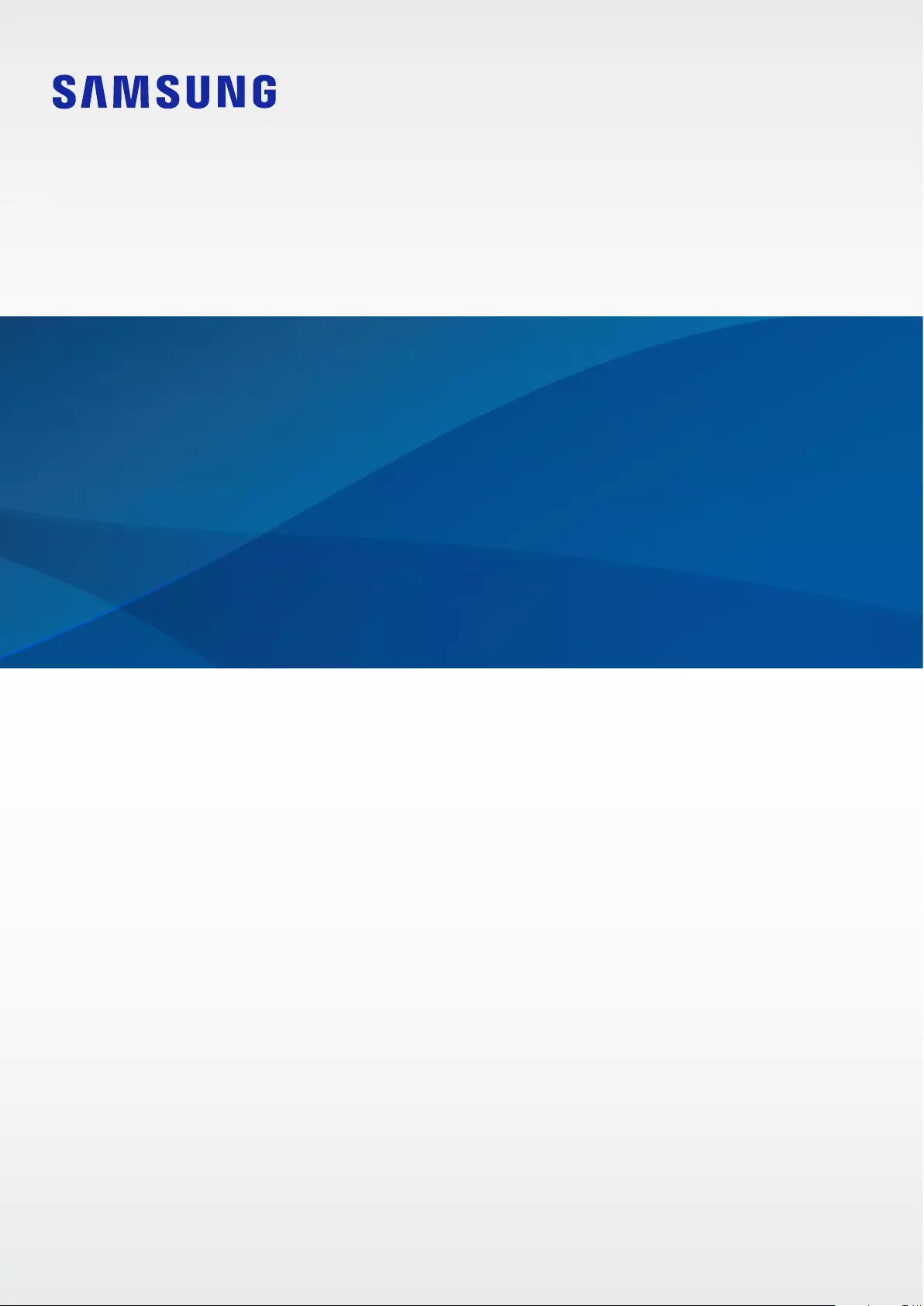Table of Contents
- EF-DX900
- Table of Contents
- English (UK)
- Français
- Deutsch
- Italiano
- Español
- Magyar
- Polski
- Română
- Български
- Hrvatski
- Srpski
- Português
- Latviešu
- Lietuvių kalba
- Eesti
- Nederlands
- Svenska
- Norsk
- Suomi
- Dansk
- Ελληνικά
- Slovenščina
- Slovenčina
- Čeština
- Türkçe
- ไทย
- Bahasa Indonesia
- العربية
- فارسی
- Русский
- Українська
- Қазақ тілі
- English (USA)
- Español (castellano)
- 简体中文
- 繁體中文(台灣)
- Français (Canada)
- 한국어
Samsung EF-DX900UBEGUJ User Manual
Displayed below is the user manual for EF-DX900UBEGUJ by Samsung which is a product in the Mobile Device Keyboards category. This manual has pages.
Related Manuals
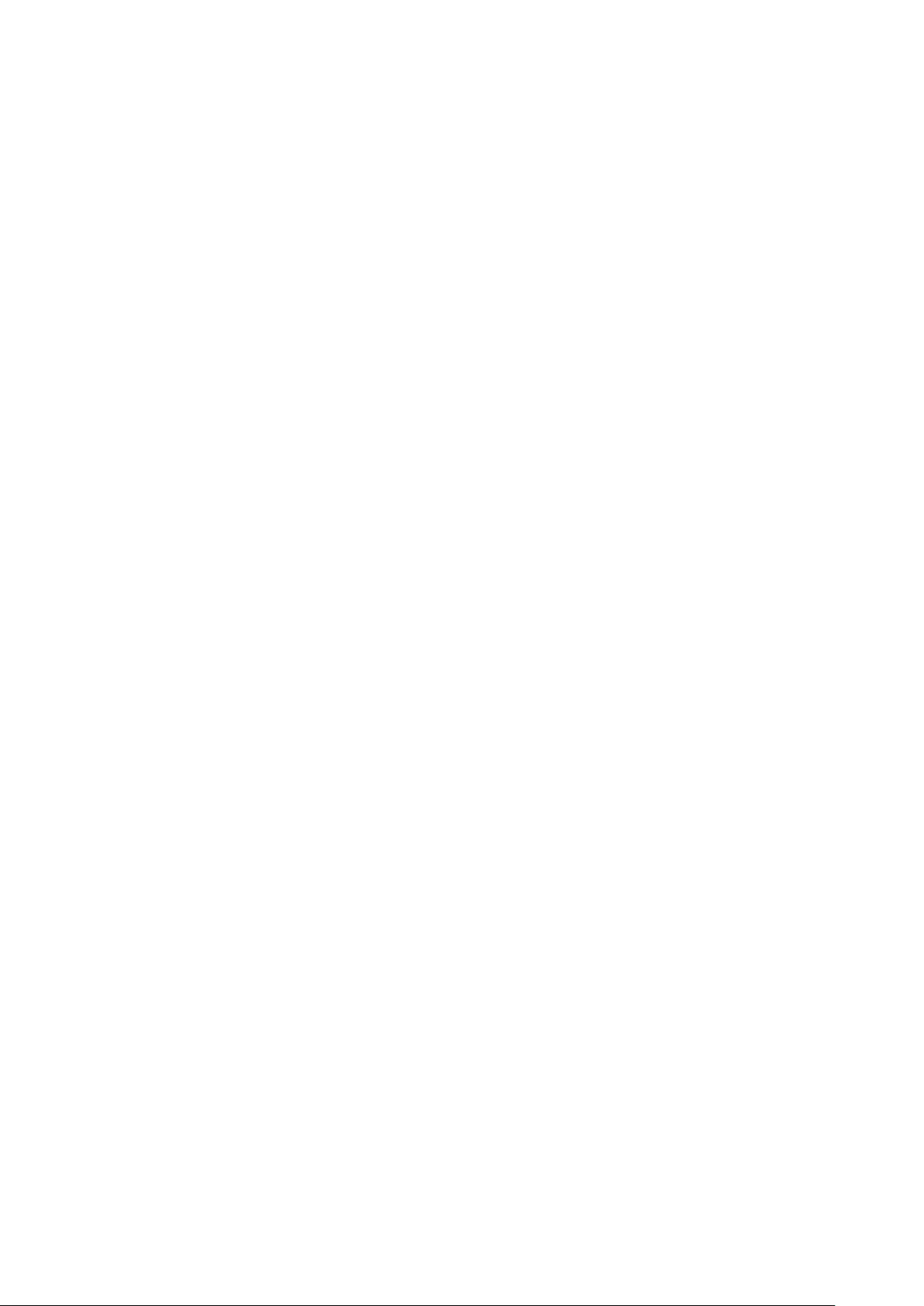
Table of Contents
English (UK)
Français
Deutsch
Italiano
Español
Magyar
Polski
Română
Български
Hrvatski
Srpski
Português
Latviešu
Lietuvių kalba
Eesti
Nederlands
Svenska
Norsk
Suomi
Dansk
Ελληνικά
Slovenščina
Slovenčina
Čeština
Türkçe
ไทย
Bahasa Indonesia
Русский
Українська
Қазақ тілі
English (USA)
Español (Castellano)
简体中文
繁體中文(台灣)
Français (Canada)
한국어

3
Read me first
Please read this manual before using the device to ensure safe and proper use.
•
Images may vary by the product.
•
Some content may differ from your device depending on the region, and is subject to
change without prior notice.
•
For the latest version of the manual, refer to the Samsung website, www.samsung.com.
•
EF-DX900 is optimised to connect with the SAMSUNG Galaxy Tab S8 Ultra and Galaxy Tab
S8 Ultra 5G.
•
If the product is exposed to humidity, solvents such as acetone or alcohol, or very hot
temperatures, it may be stained, wrinkled, misshapen, or change colour.
•
Your device contains magnets. Keep a safe distance between your device and objects
that may be affected by magnets such as credit cards and implantable medical devices. If
you have an implantable medical device, consult your physician before use.
•
This product includes certain free/open source software. To see the instructions for
viewing the open source licence, go to the Samsung website (opensource.samsung.com).
Instructional icons
Warning: situations that could cause injury to yourself or others
Caution: situations that could cause damage to your device or other equipment
Notice: notes, usage tips, or additional information
English (UK)
1
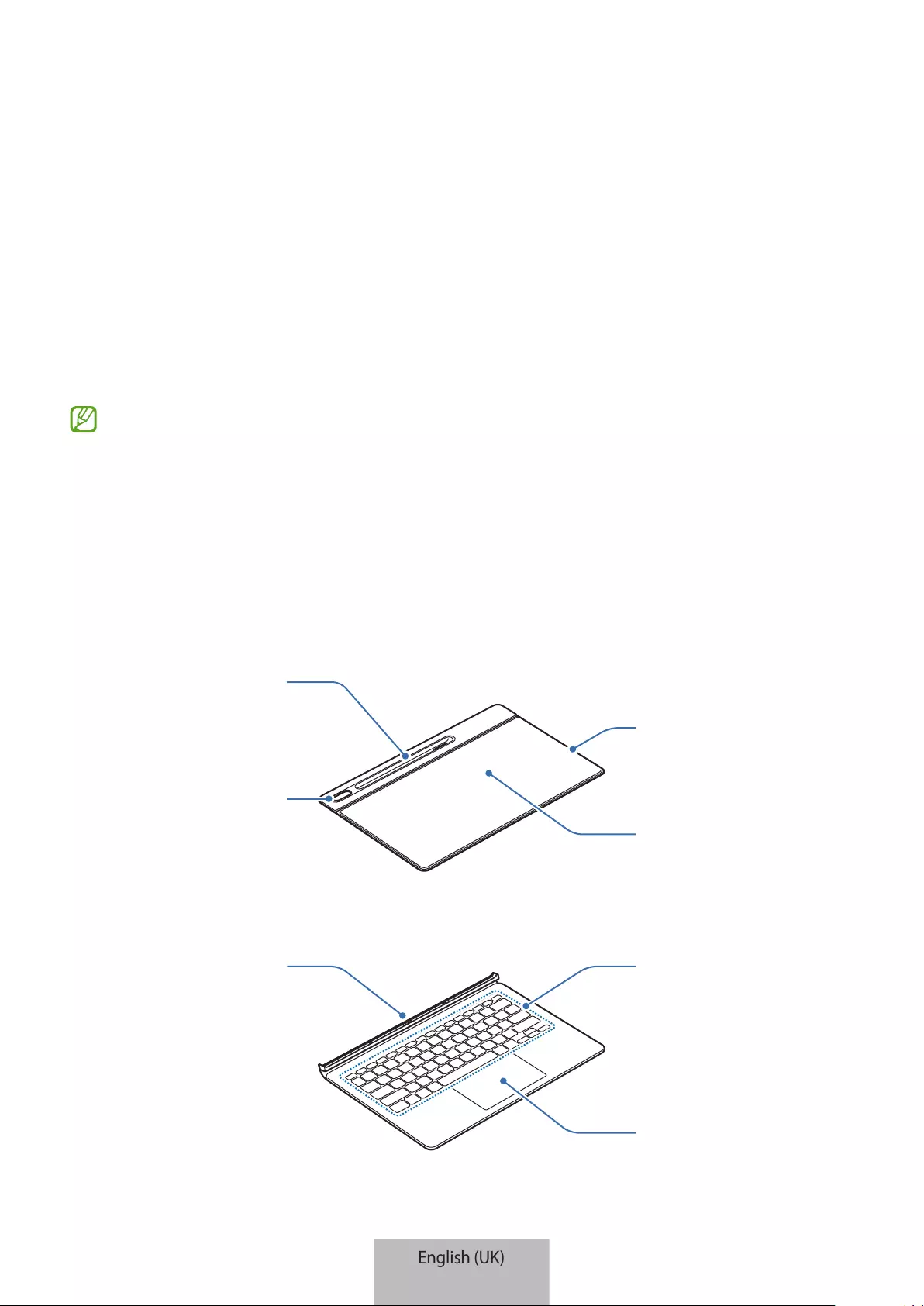
4
Getting Started
Package contents
Check the product box for the following items:
•
Stand cover
•
Keyboard
•
The items supplied with the device and any available accessories may vary
depending on the region or service provider.
•
Appearances and specifications are subject to change without prior notice.
Device layout
►
Stand cover:
Camera hole
Stand
Magnetic pad
S Pen cover
►
Keyboard:
Touchpad
Keys
Connector
English (UK)
2
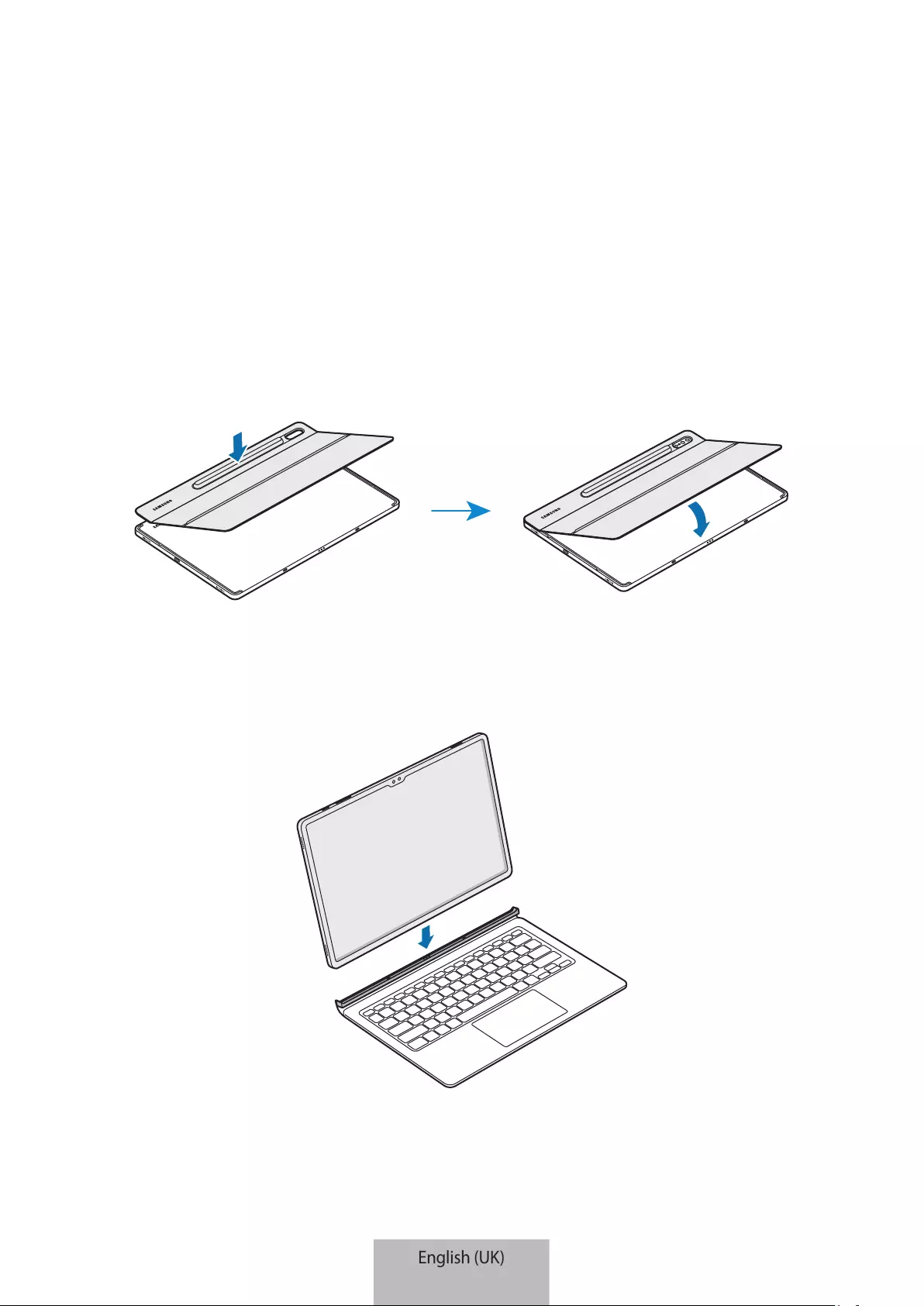
5
Using the keyboard
Attaching the keyboard
1 Check the location of the camera and the camera hole, and then align each corner of the
S Pen cover with the tablet.
2 Attach the S Pen cover first, and then press down the rest part of the stand cover.
3 Line up the connectors of the tablet and the keyboard, and then attach the keyboard to
the tablet.
You can use the keyboard instantly.
English (UK)
3
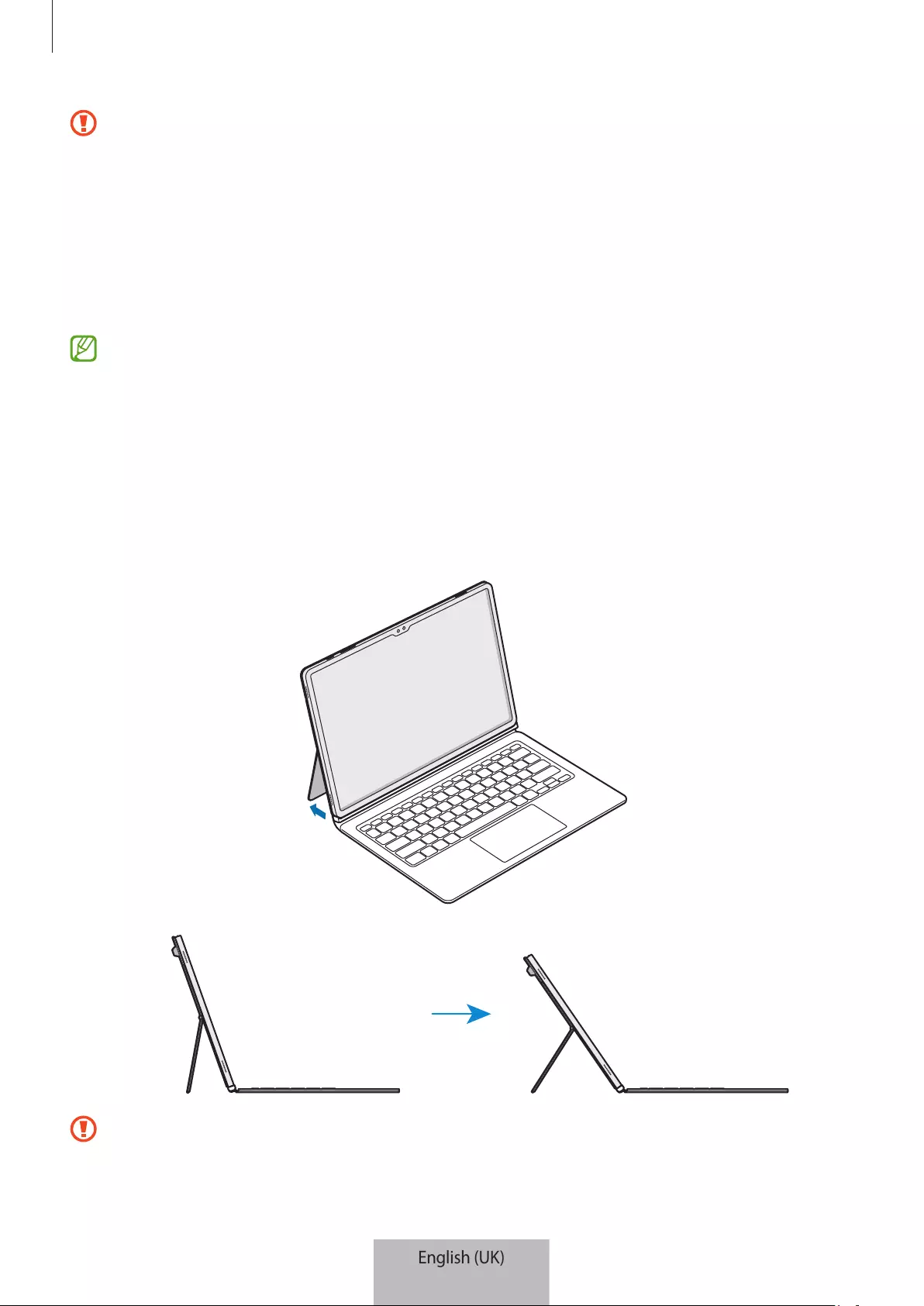
Using the keyboard
6
•
Do not apply excessive pressure on the keyboard while covering the tablet’s screen.
Doing so may cause screen damage.
•
If the tablet and the keyboard connectors are dirty, the keyboard may not be
recognised or work properly.
•
While moving to another place with the device, close the keyboard. If you move
while the keyboard is opened, it may separate and be damaged.
•
Use the product on a flat surface.
You can use the keyboard as a screen cover. The screen turns off when you cover it with
the keyboard, and it turns on when you open the keyboard.
Adjusting the tablet angle
You can adjust the tablet angle with the stand cover. Flip out and adjust the stand until you
find the desired angle.
•
Do not tilt the stand cover excessively. Doing so may cause damage to the hinge.
•
Do not apply pressure to the tablet’s screen while the angle of the stand cover is
adjusted low. Doing so may cause the stand to fall over.
English (UK)
4
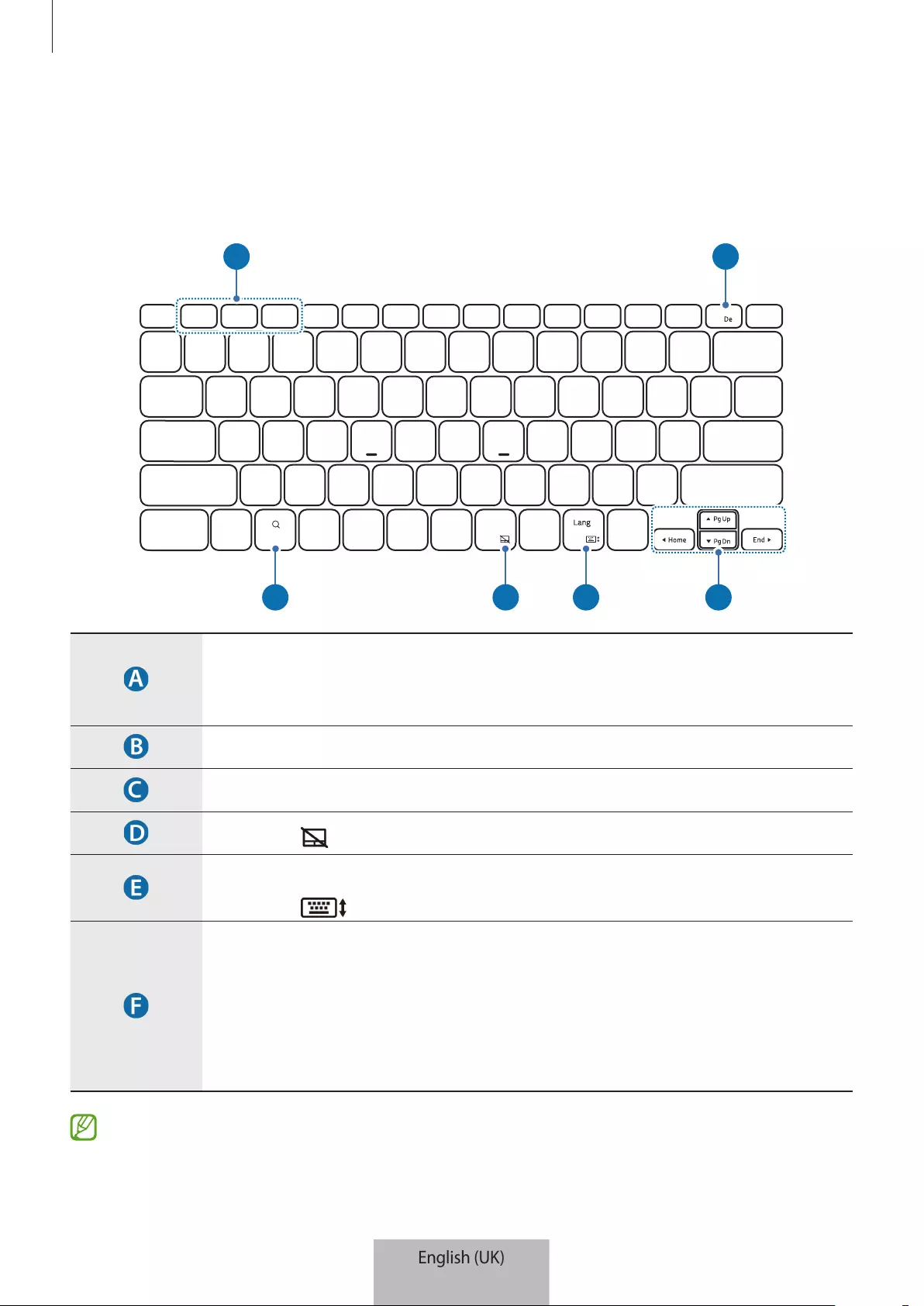
Using the keyboard
7
Using the keys
Set the input language on the tablet before you use the keyboard. For more information
about setting the input language, refer to the tablet's user manual.
X
APP1 APP2 APP3
A B
C D E F
•
[
Fn
] + [
APP1
]/[
APP2
]/[
APP3
]: Launch the favourite apps.
To save an app to favourites, launch an app you want and press and
hold the
Fn
key and the
APP1
/
APP2
/
APP3
key for 3 seconds.
•
[
Fn
] + [
DeX
]: Launch or close Samsung DeX.
•
Search the contents.
•
[
Fn
] + [ ]: Enable or disable the touchpad.
•
[
Lang
]: Change between input languages.
•
[
Fn
] + [ ]: Enable or disable the on-screen keyboard.
•
▲
/
▼
/
◄
/
►
: Move the cursor or system caret.
•
[
Fn
] + [
▲
]: Page Up
•
[
Fn
] + [
▼
]: Page Down
•
[
Fn
] + [
◄
]: Home
•
[
Fn
] + [
►
]: End
For more information about Samsung DeX, refer to the tablet's user manual.
English (UK)
5
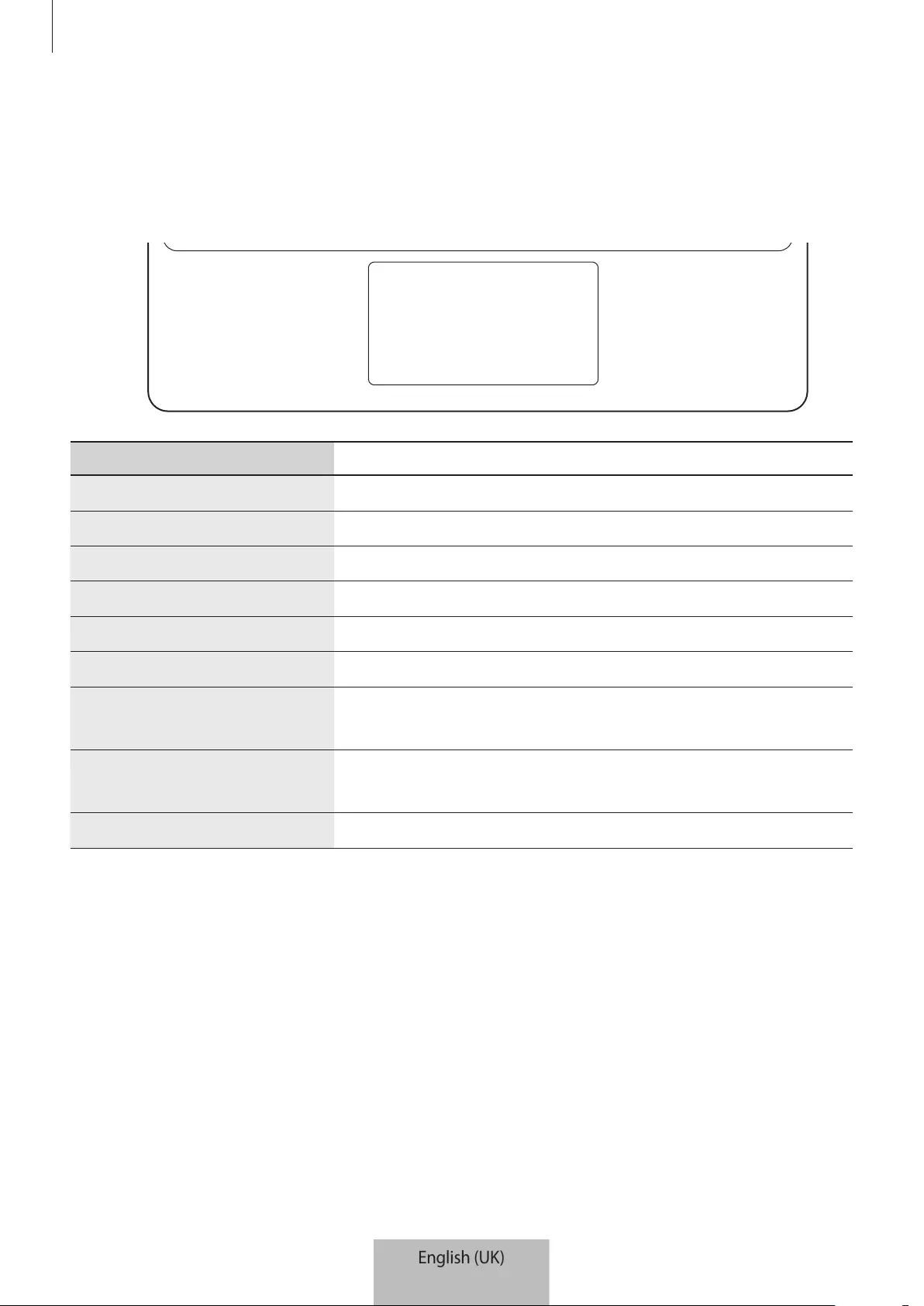
Using the keyboard
8
Using the touchpad
You can use the touchpad to control the cursor on the tablet screen or use the additional
features.
Actions Functions
Clicking/Tapping
•
Click
Dragging
•
Move the cursor.
Holding and dragging
•
Move the selected object.
Tapping with two fingers
•
Open the context menu.
Dragging with two fingers
•
Scroll the page.
Spreading/Pinching
•
Zoom in / Zoom out
Dragging up/down with
three fingers
•
Recents/Home
Dragging left/right with
three fingers
•
Switch between apps.
Tapping with three fingers
•
Back
English (UK)
6
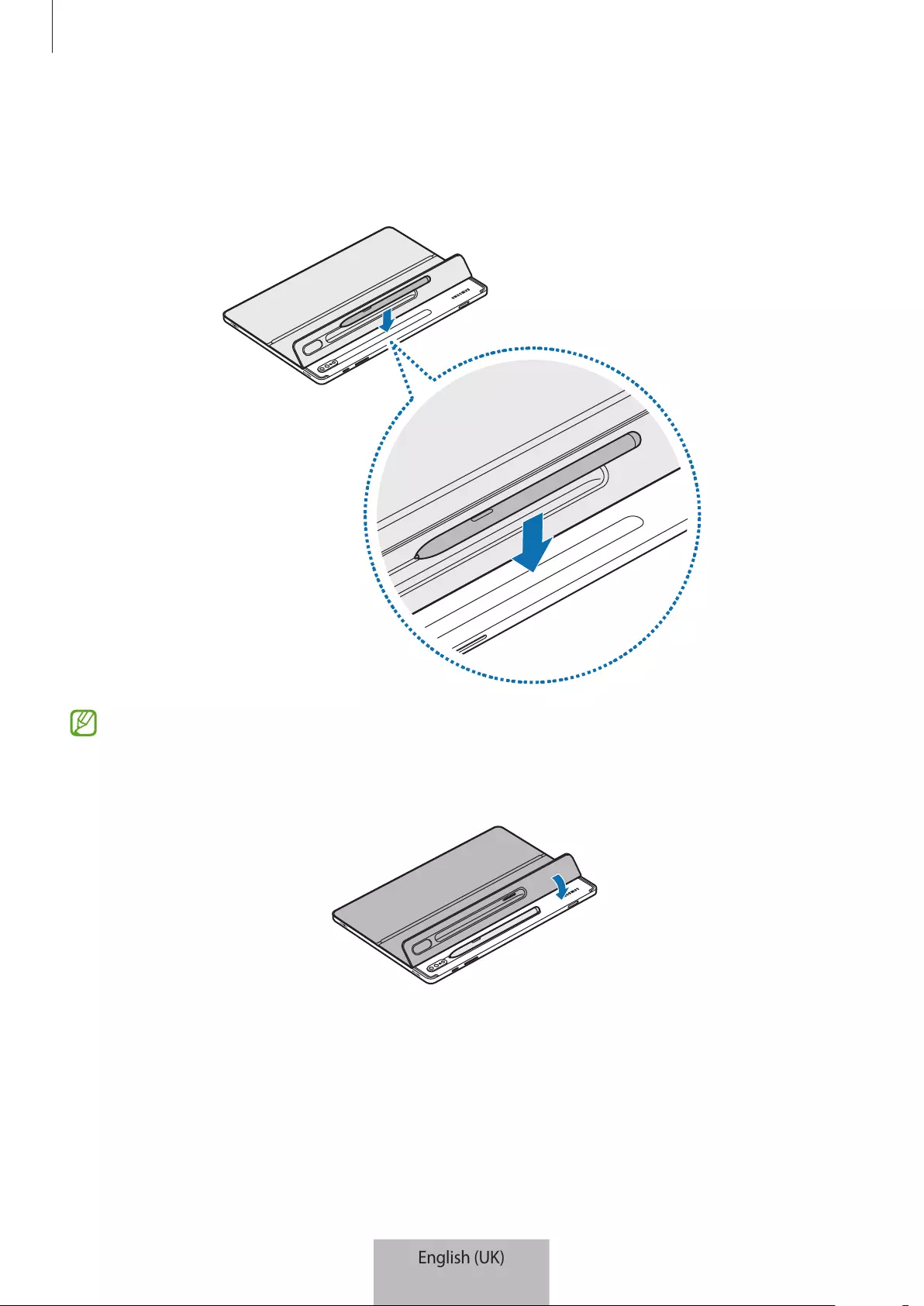
Using the keyboard
9
Storing the S Pen
1 Attach the S Pen to the tablet as shown in the image below.
Make sure to place the nib of the S Pen to face the camera. The S Pen will not charge if it
is misplaced.
2 Cover the S Pen with the S Pen cover.
English (UK)
7
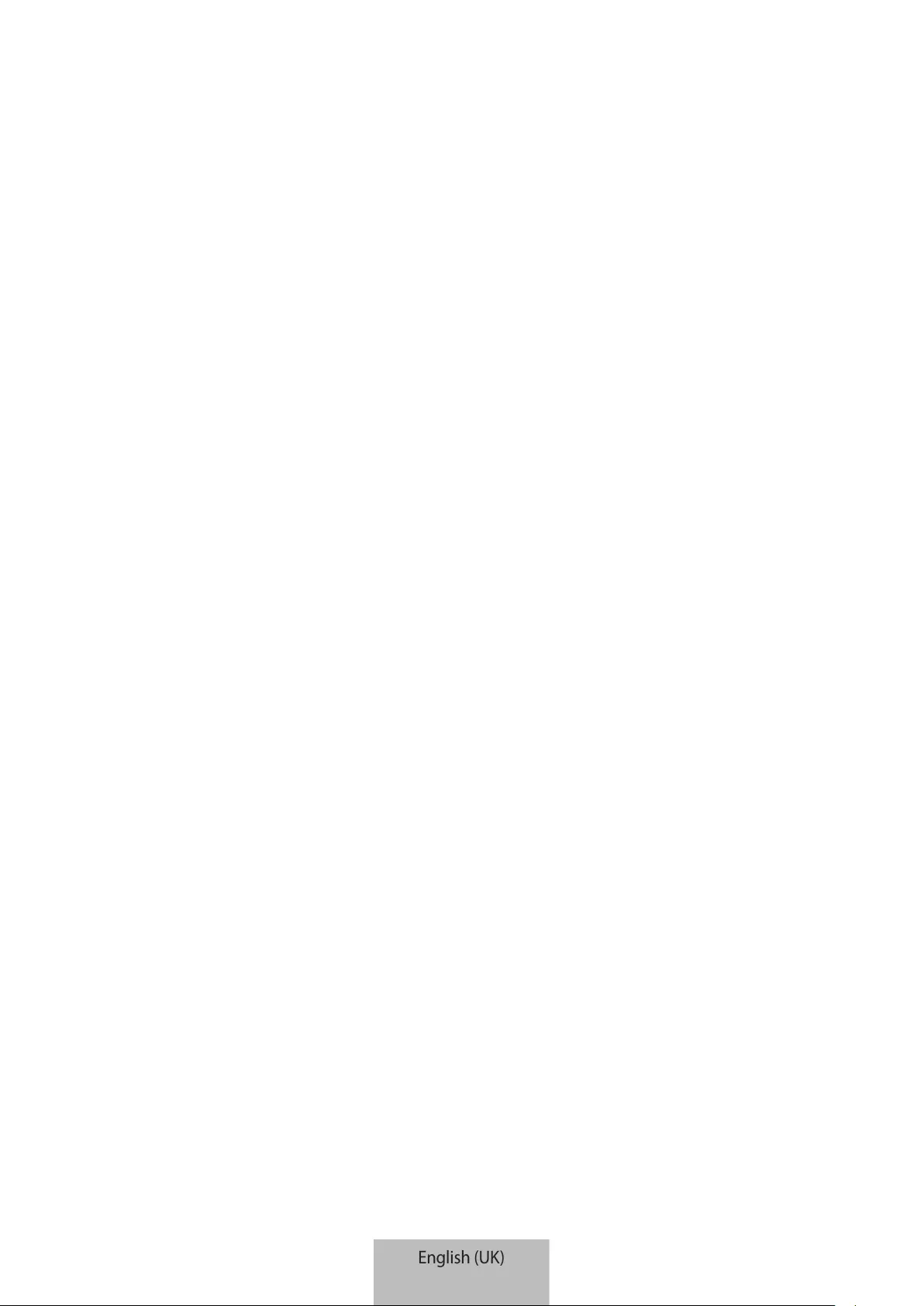
Copyright
Copyright © 2022 Samsung Electronics Co., Ltd.
This manual is protected under international copyright laws.
No part of this manual may be reproduced, distributed, translated, or transmitted in any form
or by any means, electronic or mechanical, including photocopying, recording, or storing in
any information storage and retrieval system.
Trademarks
•
SAMSUNG and the SAMSUNG logo are registered trademarks of Samsung Electronics Co.,
Ltd.
•
All other trademarks and copyrights are the property of their respective owners.
English (UK)
8
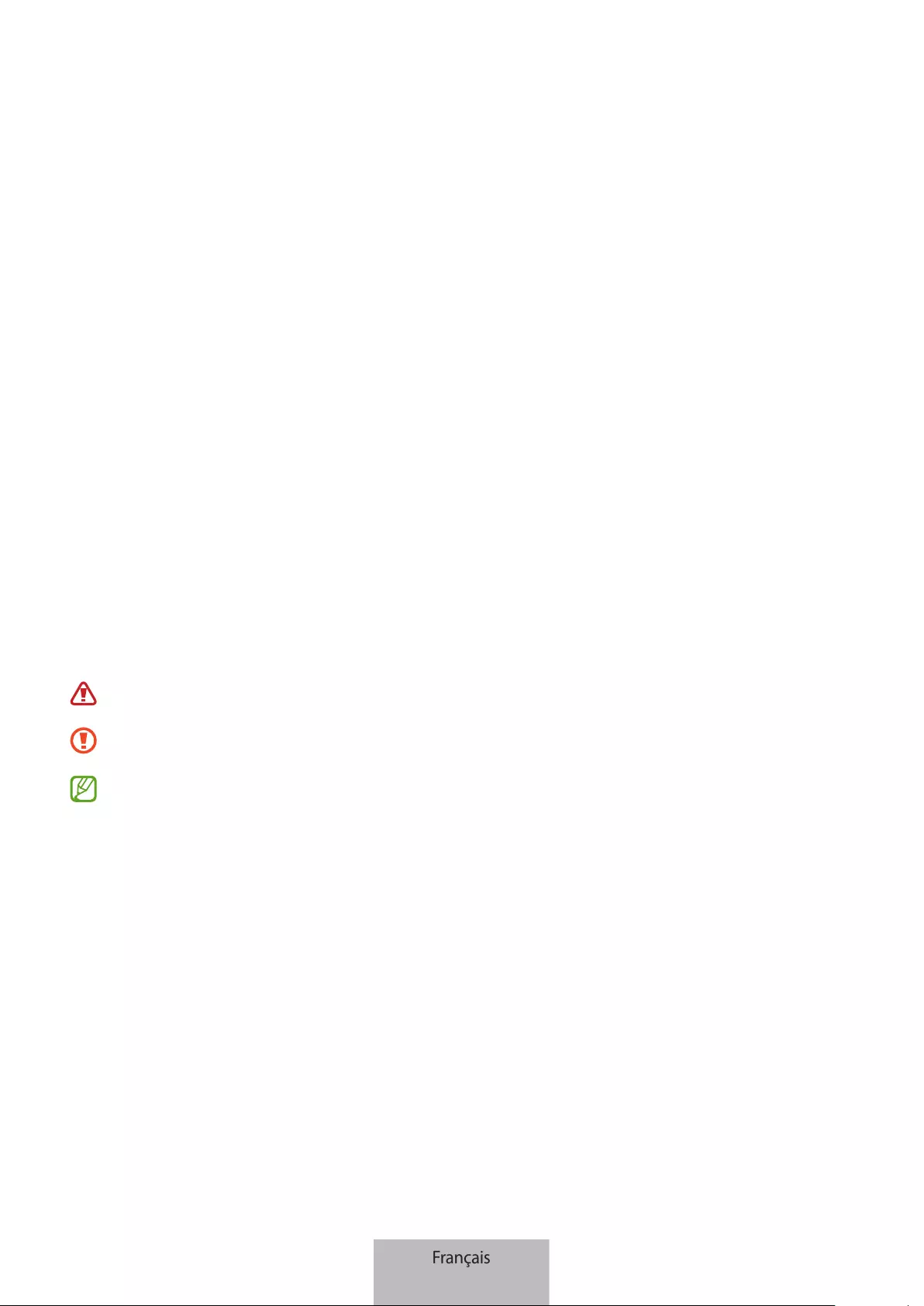
1
À lire avant toute utilisation
Veuillez lire attentivement ce mode d’emploi afin de pouvoir utiliser votre appareil correctement et en toute
sécurité.
•
Les images peuvent varier selon le produit.
•
Le contenu de ce guide de prise en main rapide peut différer par rapport à votre appareil en fonction de
votre zone géographique et faire l’objet de modifications sans préavis.
•
Pour accéder à la version la plus récente du manuel, consultez le site Web de Samsung,
www.samsung.com.
•
EF-DX900 est optimisé pour se connecter au SAMSUNG Galaxy Tab S8 Ultra et au Galaxy Tab S8 Ultra 5G.
•
Si ce produit est exposé à de l’humidité, à des solvants tels que de l’acétone ou de l’alcool, ou à des
températures très élevées, il peut se tacher, se gondoler, se déformer ou changer de couleur.
•
Votre appareil contient des aimants. Respectez une distance de sécurité entre votre appareil et les objets
pouvant être affectés par ces aimants, comme les cartes de crédit et les implants médicaux. Si vous
portez un implant médical, consultez votre médecin avant toute utilisation.
•
Ce produit inclut des logiciels gratuits/ Open Source. Pour accéder aux instructions de la licence Open
Source, consultez le site Web Samsung (opensource.samsung.com).
Icônes
Avertissement : situations susceptibles de vous blesser ou de blesser autrui.
Attention : situations susceptibles d’endommager votre appareil ou d’autres équipements.
Avis : remarques, conseils d’utilisation ou informations complémentaires.
Français
1
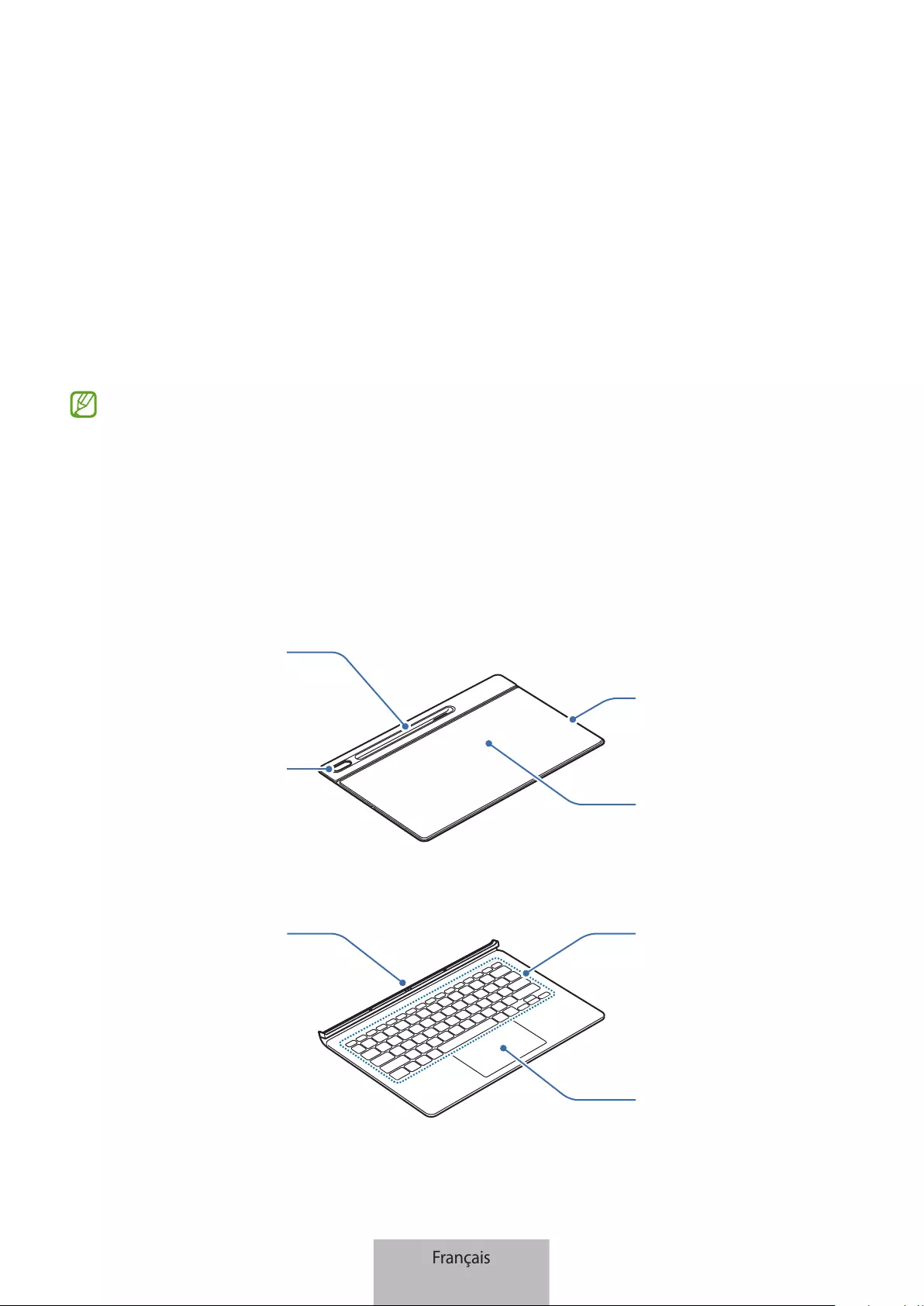
2
Démarrage
Contenu du coffret
Vérifiez le contenu du coffret et assurez-vous que tous les éléments suivants sont présents :
•
Coque
•
Clavier
•
Les éléments fournis avec l’appareil et les accessoires disponibles peuvent varier en fonction de
votre zone géographique ou de votre opérateur.
•
L’apparence et les caractéristiques techniques peuvent faire l’objet de modifications sans préavis.
Présentation de l’appareil
►
Coque:
Orifice de
l’objectif
Support
Pavé magnétique
Coque S Pen
►
Clavier:
Pavé tactile
Touches
Connecteur
Français
2
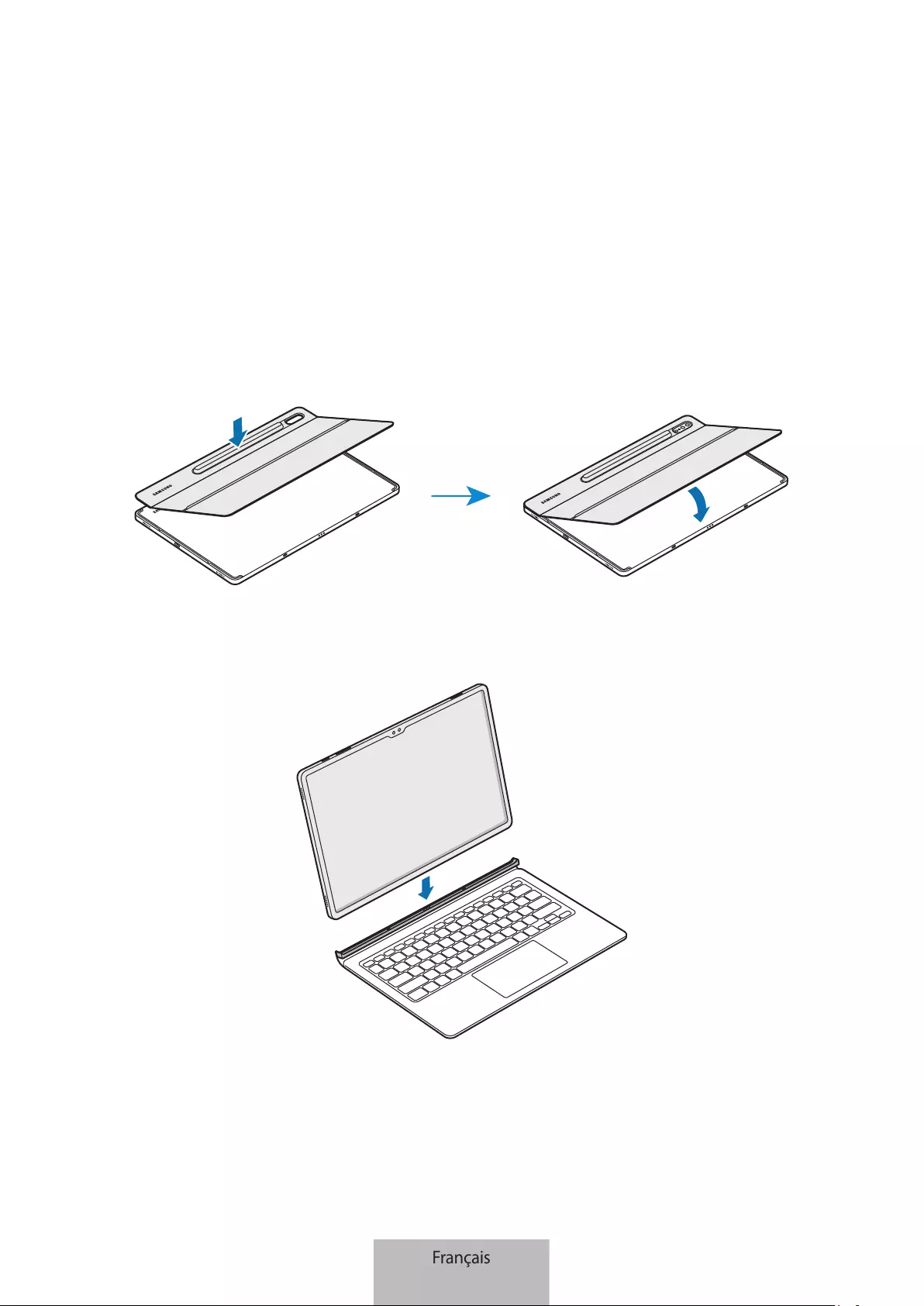
3
Utiliser la coque clavier
Fixer les éléments
1 Vérifiez l’emplacement de l’objectif et l’orifice de l’objectif, puis alignez chaque angle de la coque avec
ceux de la tablette.
2 Commencez par fixer la coque, puis appuyez sur le reste de la coque.
3 Alignez les connecteurs de la tablette et du clavier, puis fixez le clavier à la tablette.
Vous pouvez utiliser immédiatement le clavier.
Français
3
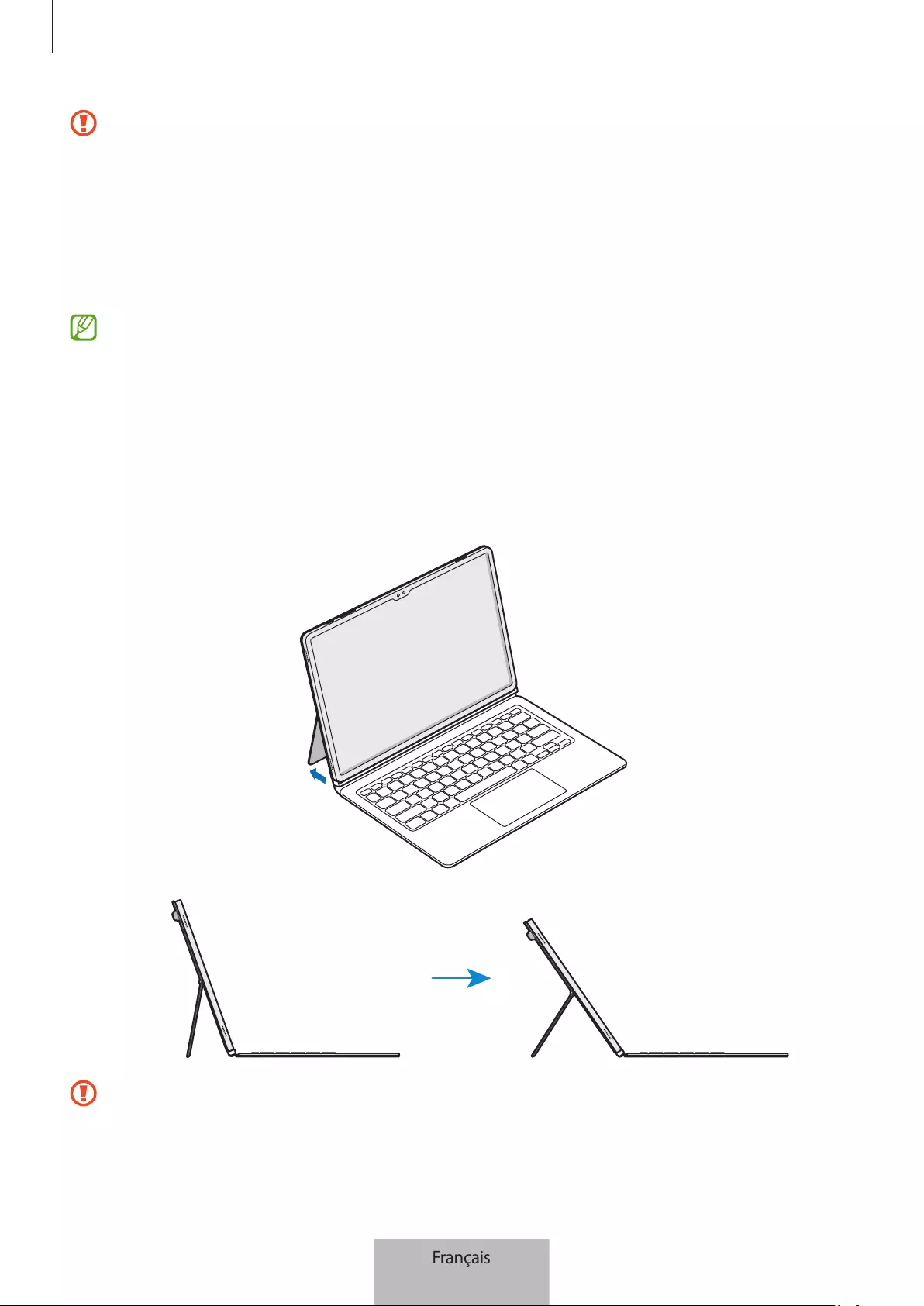
Utiliser la coque clavier
4
•
N’appliquez pas une pression excessive sur le clavier lorsque vous recouvrez l’écran de la tablette.
Vous risqueriez d’endommager l’écran.
•
Si les connecteurs de la tablette et du clavier sont sales, le clavier peut ne pas être reconnu ou ne
pas fonctionner correctement.
•
Lorsque vous vous déplacez vers un autre endroit avec l’appareil, refermez le clavier. Si vous vous
déplacez alors que le clavier est ouvert, il risque de se séparer et d’être endommagé.
•
Utilisez le produit sur une surface plane.
Vous pouvez utiliser le clavier comme protection d’écran. L’écran s’éteint lorsque vous le couvrez avec
le clavier, et il s’allume lorsque vous ouvrez le clavier.
Ajuster l’angle de la tablette
Vous pouvez ajuster l’angle de la tablette avec la coque. Rabattez et ajustez la coque jusqu’à ce que vous
trouviez l’angle souhaité.
•
N’inclinez pas la coque de manière excessive. Vous risqueriez d’endommager la charnière.
•
N’exercez pas de pression sur l’écran de la tablette si l’angle de la coque est faible. Vous risqueriez
de faire tomber le support.
Français
4
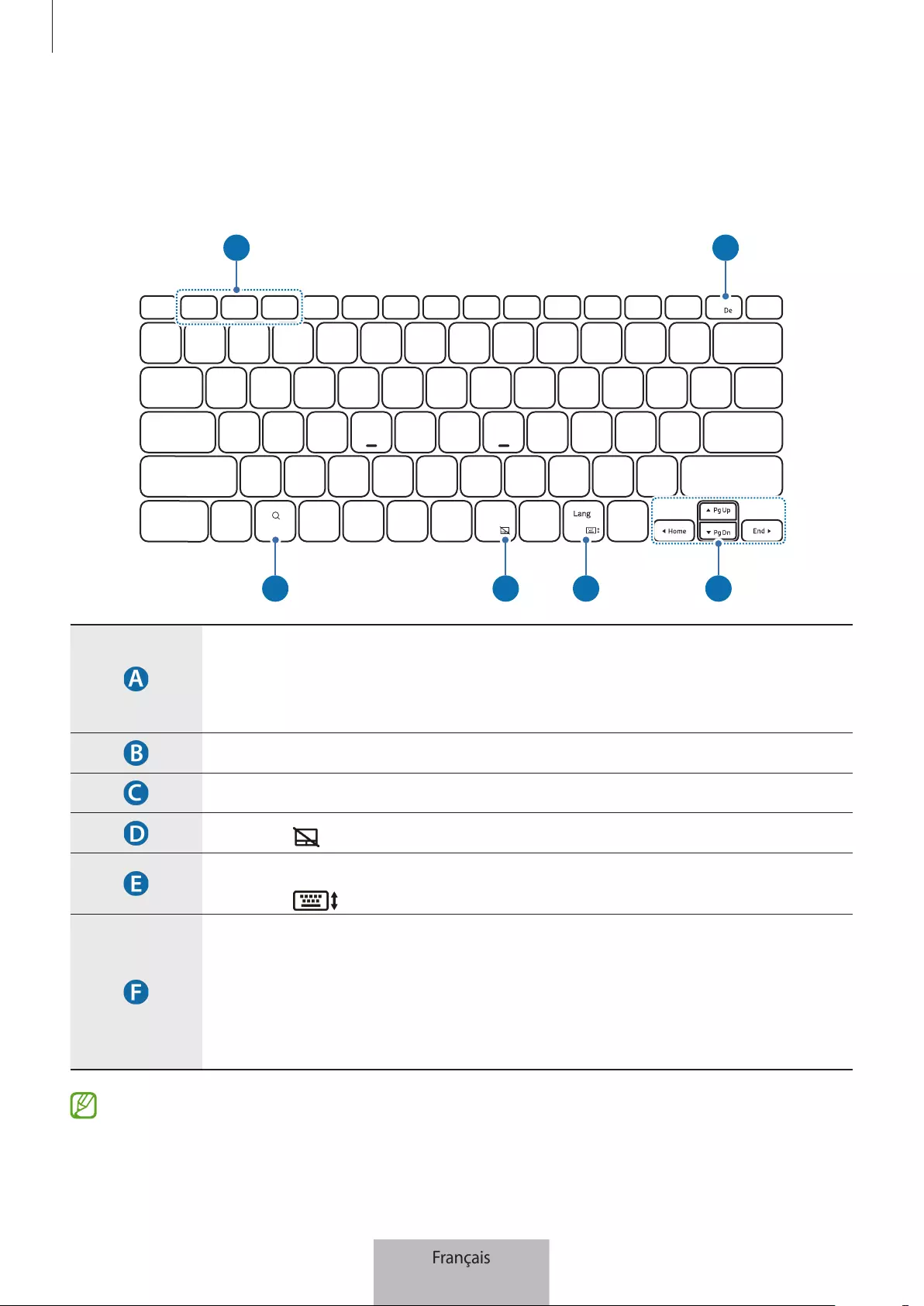
Utiliser la coque clavier
5
Utiliser les touches
Paramétrez la langue de saisie sur la tablette avant d’utiliser le clavier. Pour obtenir de plus amples
informations pour choisir la langue de saisie, reportez-vous au mode d’emploi de la tablette.
X
APP1 APP2 APP3
A B
C D E F
•
[
Fn
] + [
APP1
]/[
APP2
]/[
APP3
]: lancer les applications favorites.
Pour enregistrer une application dans vos favoris, lancez l’application de votre
choix et maintenez la touche
Fn
et la touche
APP1
/
APP2
/
APP3
appuyées pendant
3secondes.
•
[
Fn
] + [
DeX
]: lancer ou fermer Samsung DeX.
•
Rechercher dans le contenu.
•
[
Fn
] + [ ]: activer ou désactiver la pavé tactile.
•
[
Lang
]: changer la langue de saisie.
•
[
Fn
] + [ ]: activer ou désactiver le clavier virtuel.
• ▲
/
▼
/
◄
/
►
: déplacer le curseur ou le pointeur.
•
[
Fn
] + [
▲
]: haut de page
•
[
Fn
] + [
▼
]: bas de page
•
[
Fn
] + [
◄
]: accueil
•
[
Fn
] + [
►
]: fin
Pour obtenir de plus amples informations sur Samsung DeX, reportez-vous au mode d’emploi de la
tablette.
Français
5
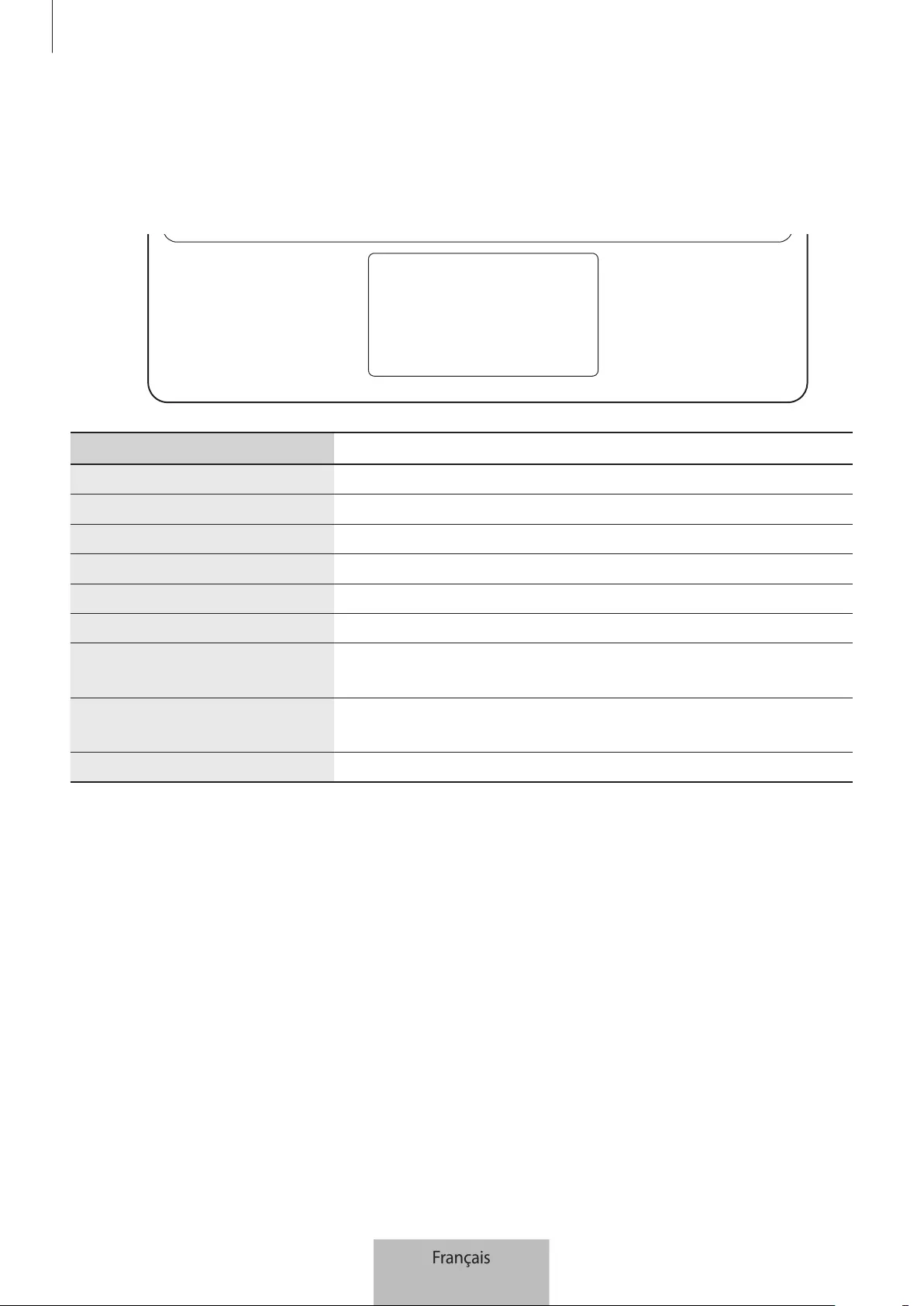
Utiliser la coque clavier
6
Utiliser le pavé tactile
Vous pouvez utiliser le pavé tactile pour contrôler le curseur sur l’écran de la tablette ou utiliser les fonctions
complémentaires.
Actions Fonctions
Cliquer/ Appuyer
•
Clic
Faire glisser
•
Déplacer le curseur.
Maintenir et faire glisser
•
Déplacer l’objet sélectionné.
Appuyer avec deux doigts
•
Ouvrir le menu contextuel.
Faire glisser avec deux doigts
•
Faire défiler la page.
Écarter/ Pincer
•
Zoom avant/ Zoom arrière
Faire glisser vers le haut/ le bas
avec trois doigts
•
Applications récentes/ Accueil
Faire glisser vers la gauche/ la
droite avec trois doigts
•
Passer d’une application à une autre.
Appuyer avec trois doigts
•
Retour
Français
6
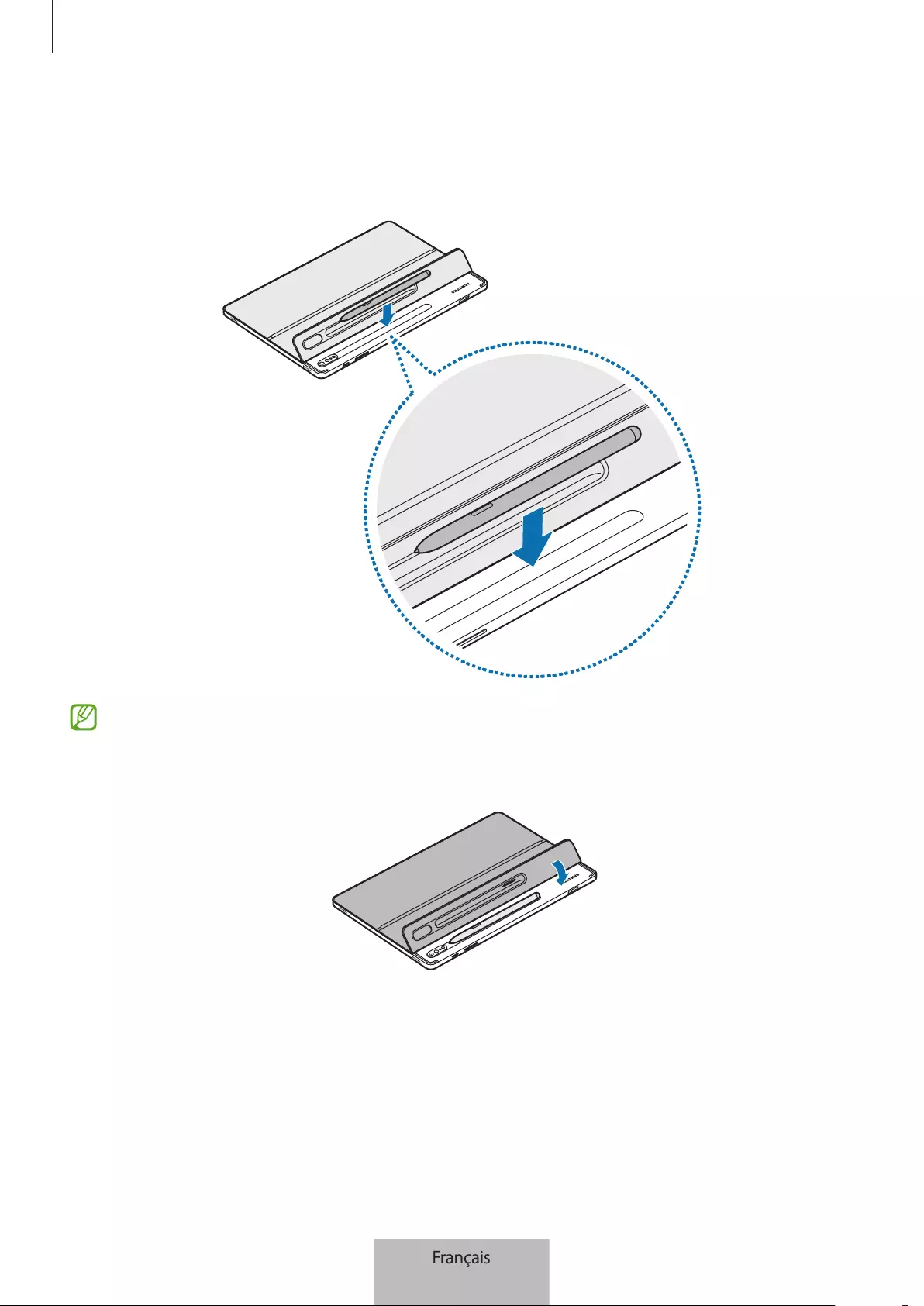
Utiliser la coque clavier
7
Ranger le S Pen
1 Fixez le S Pen à la tablette comme illustré ci-dessous.
Assurez-vous de placer la pointe du S Pen en face de l'objectif de l’appareil photo. Le S Pen ne se
recharge pas s’il est mal positionné.
2 Recouvrez le S Pen avec la coque.
Français
7
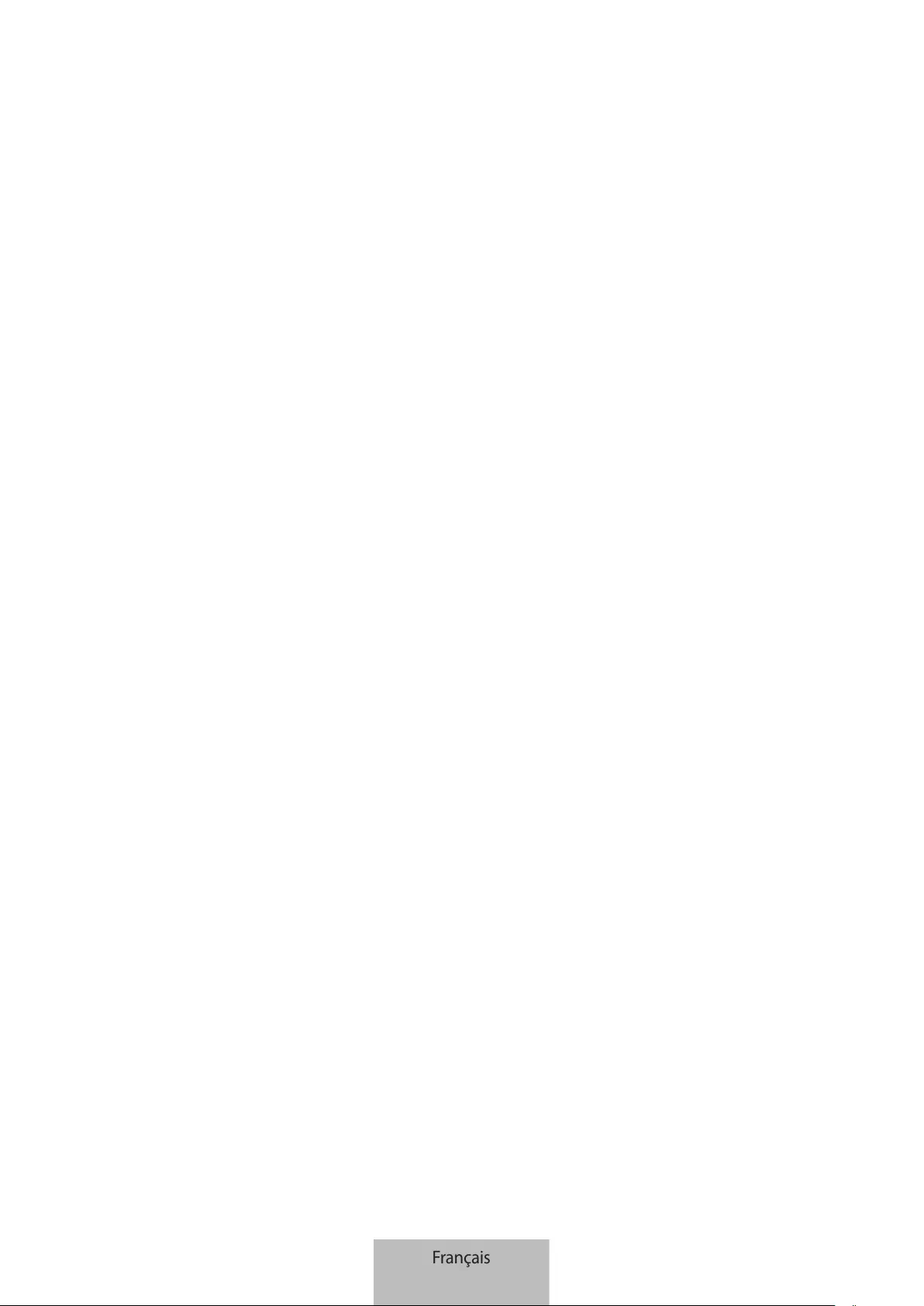
Droits d’auteur
Copyright © 2022 Samsung Electronics Co., Ltd.
Ce mode d’emploi est protégé par les lois internationales sur les droits d’auteur.
Il est interdit de reproduire, distribuer, traduire ou transmettre sous quelque forme et par quelque moyen
que ce soit, électronique ou mécanique, notamment par photocopie, enregistrement ou stockage dans un
système de stockage et de recherche documentaire, tout ou partie de ce document.
Marques
•
SAMSUNG et le logo SAMSUNG sont des marques déposées de Samsung Electronics Co., Ltd.
•
Toutes les autres marques et droits d’auteur demeurent la propriété de leurs propriétaires respectifs.
Français
8
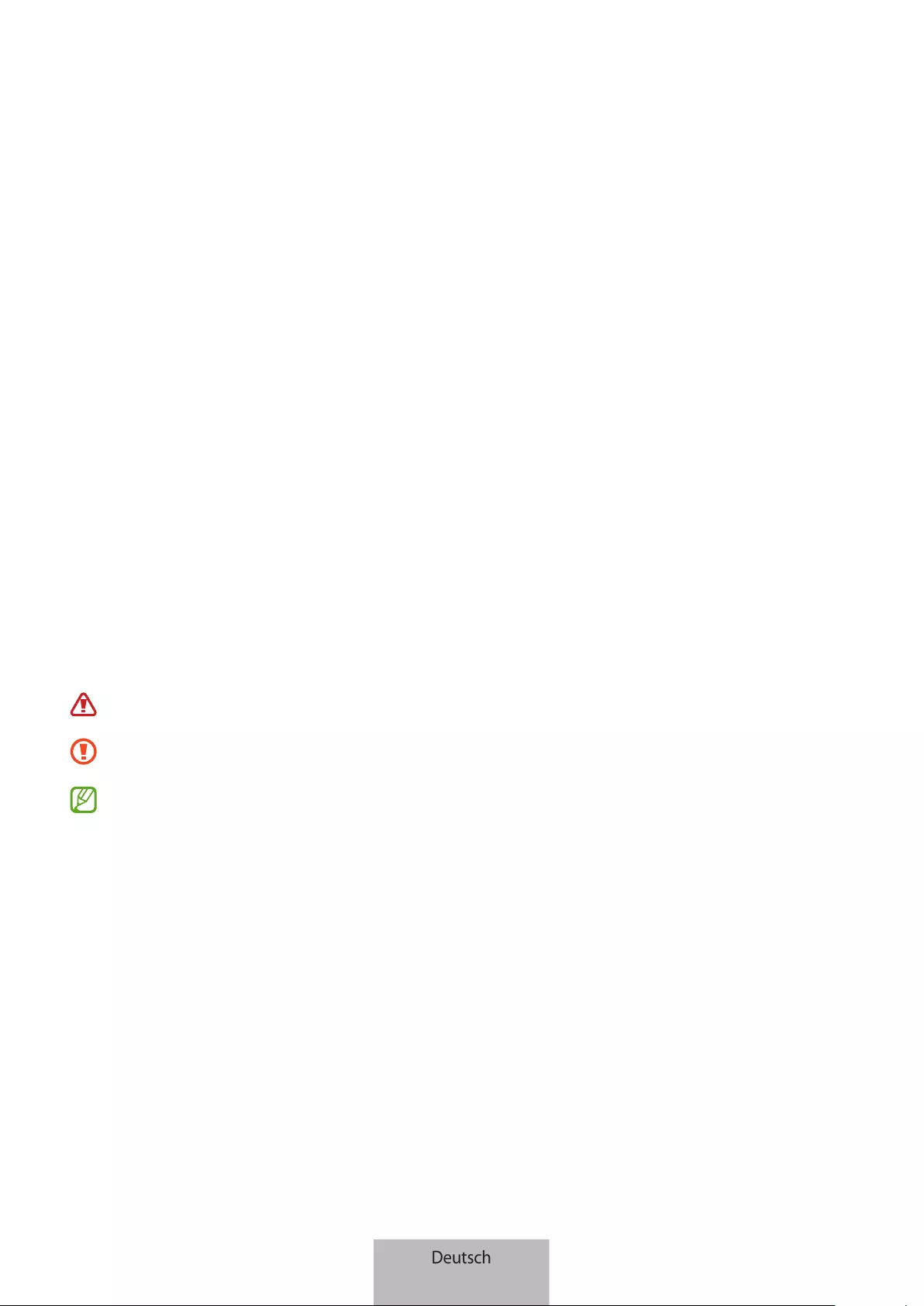
1
Vor Inbetriebnahme lesen
Lesen Sie dieses Handbuch vor der Verwendung des Geräts aufmerksam durch, um seine sichere und
sachgemäße Verwendung zu gewährleisten.
•
Die Bilder können je nach Produkt abweichen.
•
Einige Inhalte unterscheiden sich je nach Region möglicherweise von Ihrem Gerät. Zudem behält sich
Samsung das Recht vor, Änderungen ohne vorherige Ankündigung vorzunehmen.
•
Eine aktuelle Version dieses Handbuchs finden Sie auf der Webseite von Samsung, www.samsung.com
•
EF-DX900 ist für die Nutzung mit dem SAMSUNG Galaxy Tab S8 Ultra und Galaxy Tab S8 Ultra 5G optimiert.
•
Falls das Produkt Feuchtigkeit oder sehr hohen Temperaturen ausgesetzt ist oder mit Lösungsmitteln
wie Aceton oder Alkohol in Kontakt kommt, treten möglicherweise Flecken, Falten, Fehlfunktionen oder
Farbänderungen auf.
•
Das Gerät enthält Magnete. Halten Sie daher Abstand zwischen Ihrem Gerät und Gegenständen, die durch
die Magnete beeinflusst werden könnten, wie Kreditkarten oder implantierte medizinische Geräte. Wenn Sie
ein implantiertes medizinisches Gerät nutzen, verwenden Sie das Produkt nur nach Rücksprache mit Ihrem
Arzt.
•
Dieses Produkt enthält bestimmte freie Software sowie Open-Source-Software. Eine Anleitung zum
Anzeigen der Open-Source-Lizenz finden Sie auf der Website von Samsung (opensource.samsung.com).
Hinweissymbole
Warnung: Situationen, die zu Verletzungen führen könnten
Vorsicht: Situationen, die zu Schäden an Ihrem oder anderen Geräten führen könnten
Hinweis: Hinweise, Verwendungstipps oder zusätzliche Informationen
Deutsch
1
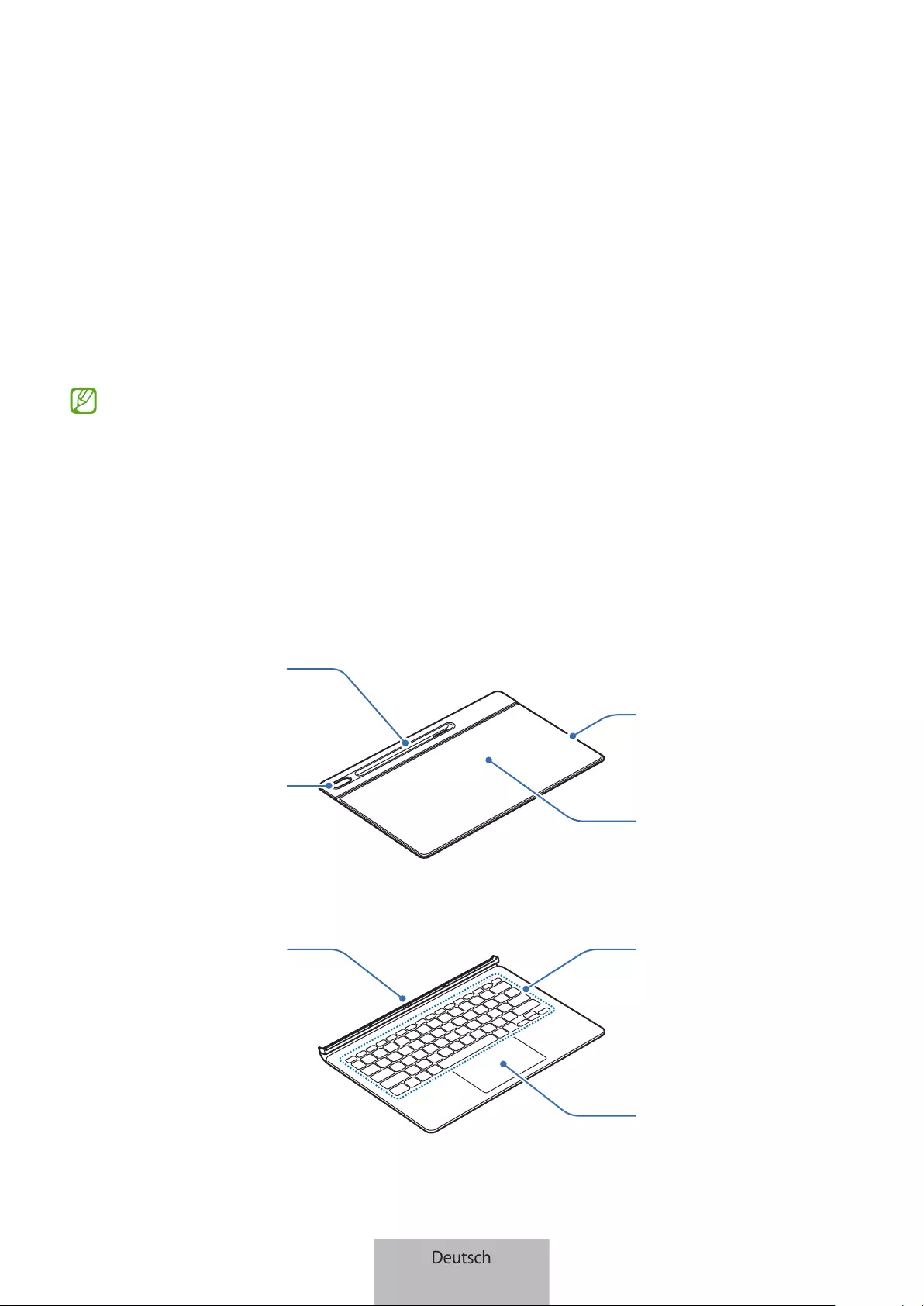
2
Erste Schritte
Lieferumfang
Vergewissern Sie sich, dass der Produktkarton die folgenden Artikel enthält:
•
Cover mit Standfuß
•
Tastatur
•
Die mit dem Gerät und anderen verfügbaren Zubehörteilen bereitgestellten Artikel können je nach
Region oder Dienstanbieter variieren.
•
Änderungen am Aussehen und an den technischen Daten sind ohne vorherige Ankündigung
vorbehalten.
Geräteaufbau
►
Cover mit Standfuß:
Aussparung für die
Kamera
Halterung
Magnetisches Pad
SPen-Cover
►
Tastatur:
Touchpad
Tasten
Anschluss
Deutsch
2
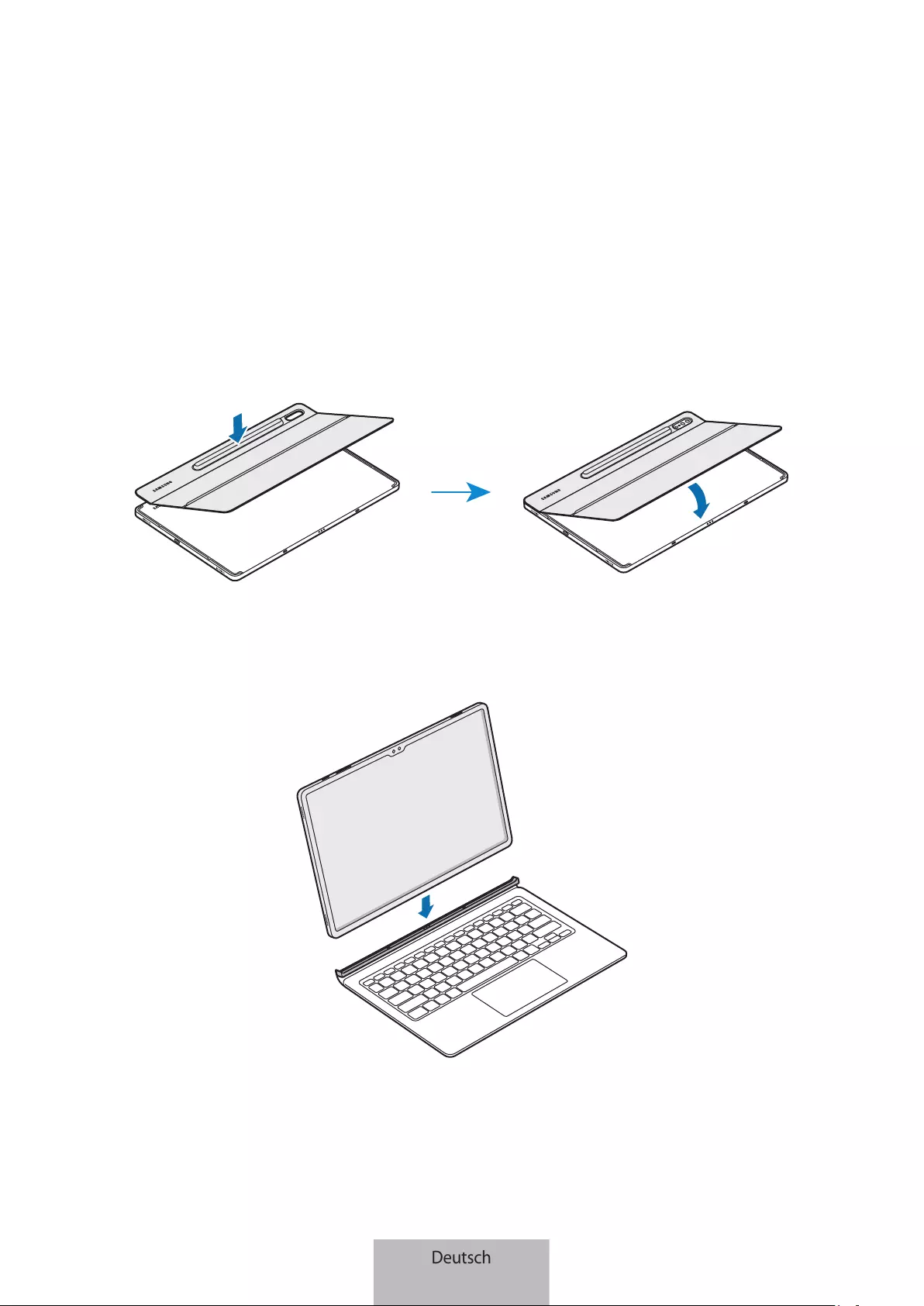
3
Tastatur verwenden
Tastatur anbringen
1 Prüfen Sie die Position der Kamera und ihrer Aussparung und richten Sie dann die Ecken des SPen-Covers am
Tablet aus.
2 Bringen Sie das SPen-Cover zuerst an und drücken Sie dann den Rest des Covers mit Standfuß nach unten.
3 Richten Sie die Anschlüsse des Tablets und der Tastatur aufeinander aus und bringen Sie die Tastatur am Tablet
an.
Sie können die Tastatur sofort verwenden.
Deutsch
3
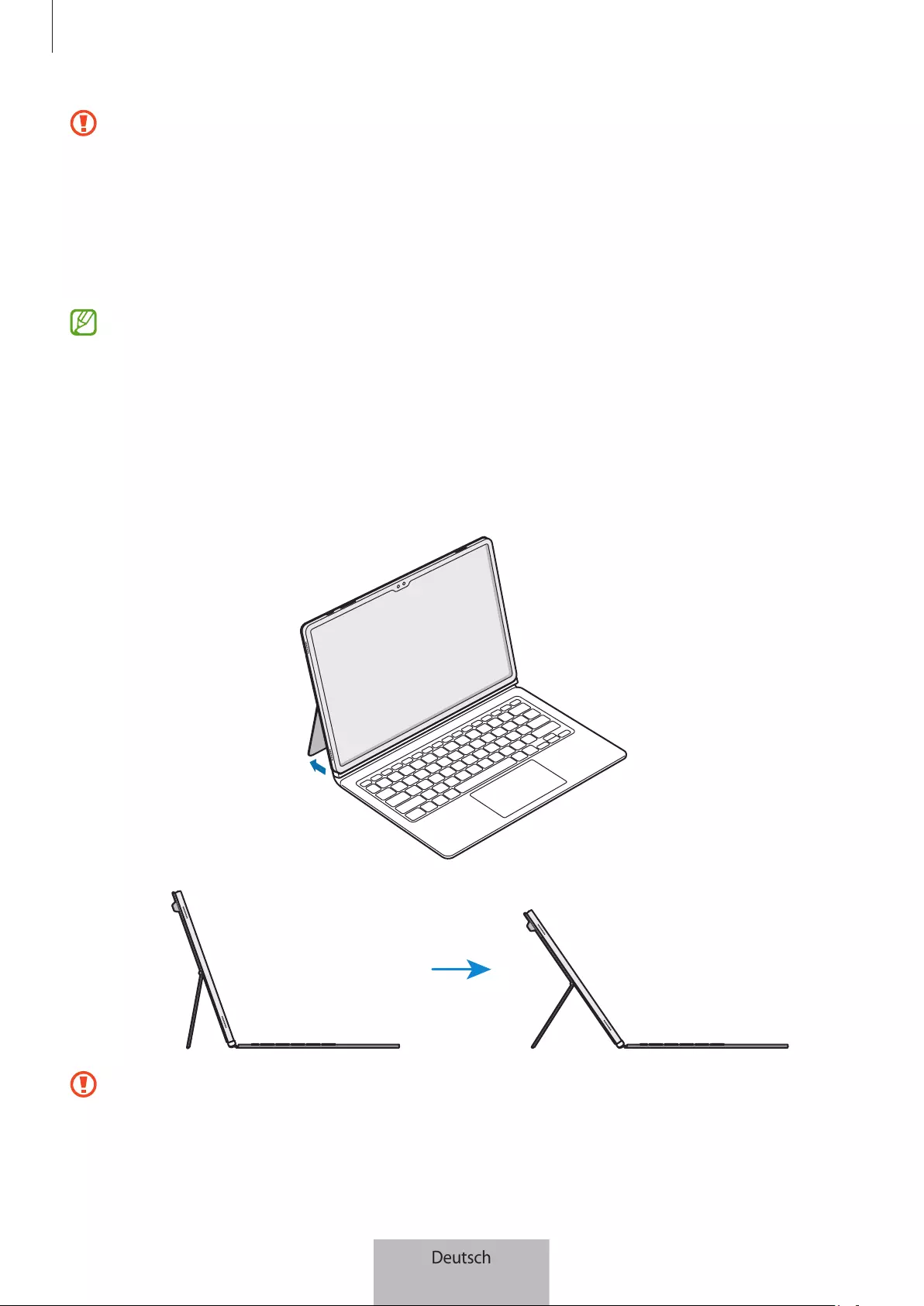
Tastatur verwenden
4
•
Üben Sie keinen übermäßigen Druck auf die Tastatur aus, während sie den Bildschirm des Tablets
bedeckt. Dies kann den Bildschirm beschädigen.
•
Wenn das Tablet und die Tastaturanschlüsse verschmutzt sind, wird die Tastatur möglicherweise nicht
erkannt oder funktioniert nicht richtig.
•
Schließen Sie die Tastatur, wenn Sie sich mit dem Gerät an einen anderen Ort begeben. Wenn Sie sich
mit geöffneter Tastatur bewegen, kann sie sich lösen und beschädigt werden.
•
Verwenden Sie das Gerät auf einer ebenen Fläche.
Sie können die Tastatur als Bildschirmcover verwenden. Der Bildschirm wird ausgeschaltet, wenn Sie ihn
mit der Tastatur abdecken, und eingeschaltet, wenn Sie die Tastatur aufklappen.
Winkel des Tablets anpassen
Beim Cover mit Standfuß können Sie den Winkel des Tablets anpassen. Klappen Sie den Standfuß aus und stellen
Sie ihn ein, bis Sie den gewünschten Winkel gefunden haben.
•
Neigen Sie das Cover nicht zu stark. Andernfalls kann das Scharnier beschädigt werden.
•
Üben Sie bei einem niedrigen Winkel des Covers keinen Druck auf den Tablet-Bildschirm aus. Dies kann
dazu führen, dass der Standfuß einklappt.
Deutsch
4
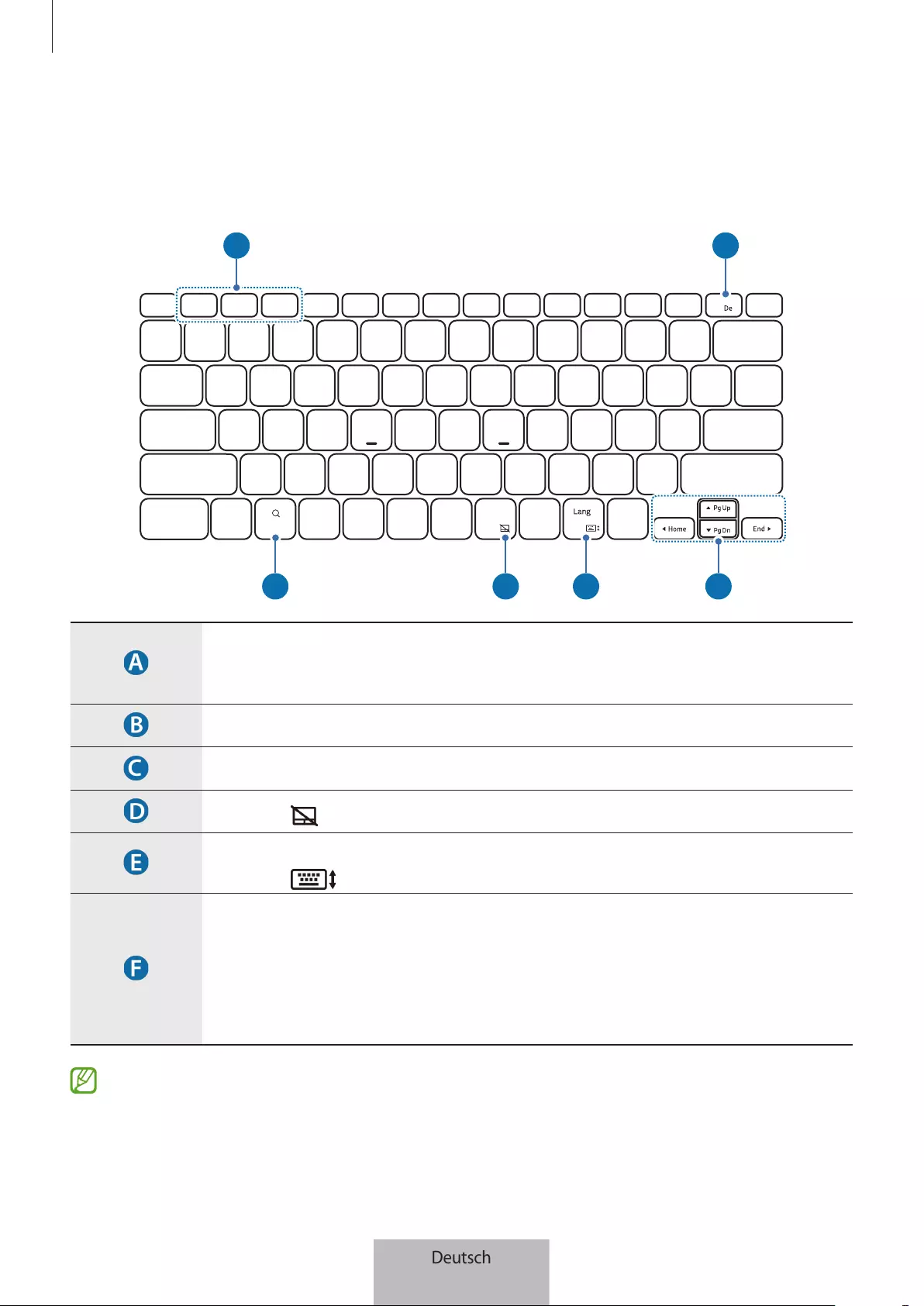
Tastatur verwenden
5
Tasten verwenden
Stellen Sie auf dem Tablet die Eingabesprache ein, bevor Sie die Tastatur verwenden. Weitere Informationen zum
Einstellen der Eingabesprache finden Sie im Benutzerhandbuch des Tablets.
X
APP1 APP2 APP3
A B
C D E F
•
[
Fn
] + [
APP1
]/[
APP2
]/[
APP3
]: Starten Sie Ihre Lieblings-Apps.
Um eine App in den Favoriten zu speichern, starten Sie die gewünschte App und halten
Sie die Taste
Fn
und die Taste
APP1
/
APP2
/
APP3
drei Sekunden lang gedrückt.
•
[
Fn
] + [
DeX
]: Öffnen oder schließen Sie Samsung DeX.
•
Durchsuchen Sie die Inhalte.
•
[
Fn
] + [ ]: Aktivieren oder deaktivieren Sie das Touchpad.
•
[
Lang
]: Ändern Sie die Eingabesprache.
•
[
Fn
] + [ ]: Aktivieren oder deaktivieren Sie die Bildschirmtastatur.
• ▲
/
▼
/
◄
/
►
: Bewegen Sie den Cursor oder das System-Caret.
•
[
Fn
] + [
▲
]: Seite nach oben
•
[
Fn
] + [
▼
]: Seite nach unten
•
[
Fn
] + [
◄
]: Pos
•
[
Fn
] + [
►
]: Ende
Weitere Informationen zu SamsungDeX finden Sie im Benutzerhandbuch des jeweiligen Tablets.
Deutsch
5
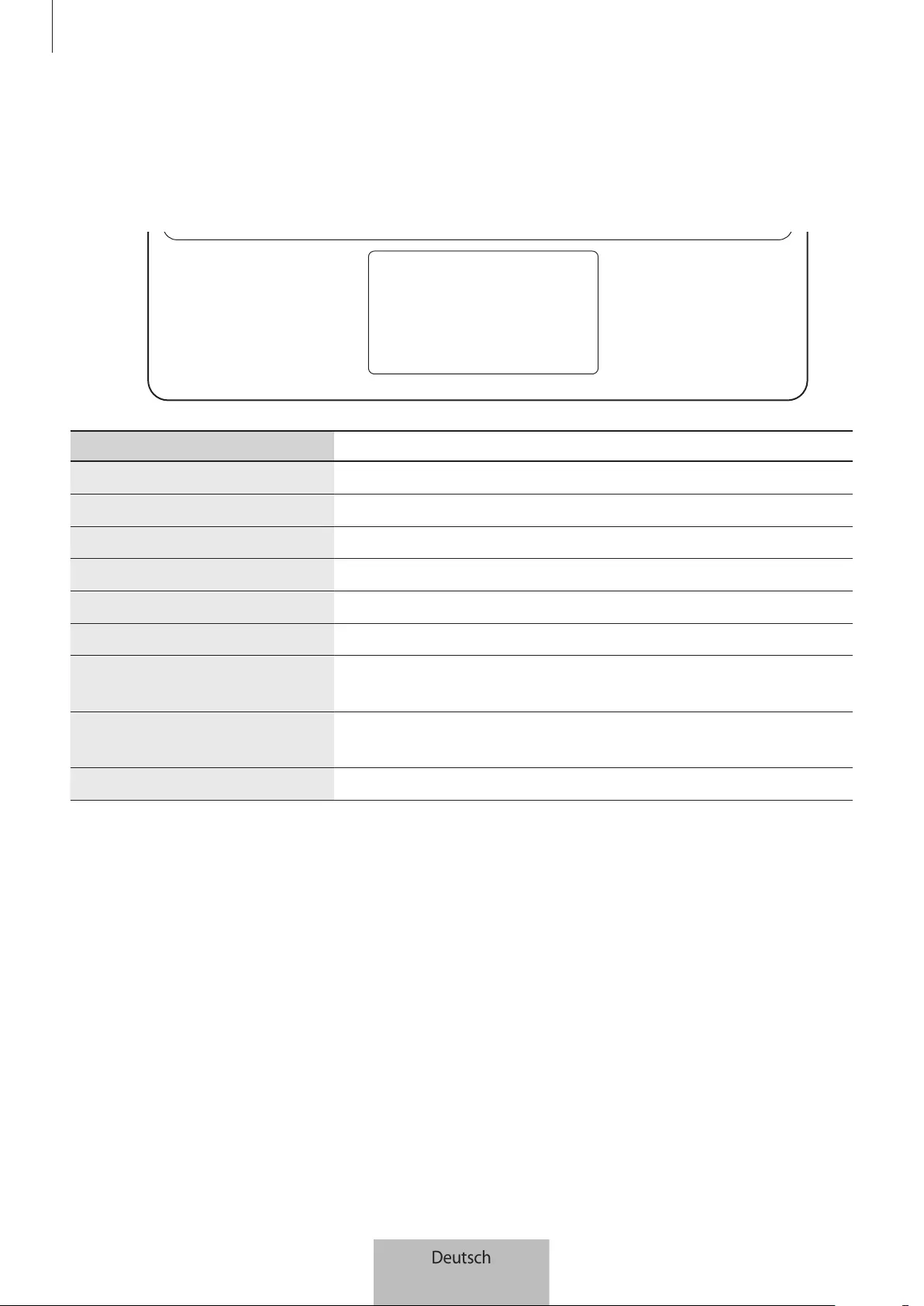
Tastatur verwenden
6
Touchpad verwenden
Sie können das Touchpad verwenden, um den Cursor auf dem Tablet-Bildschirm zu steuern oder die zusätzlichen
Funktionen zu nutzen.
Aktionen Funktionen
Klicken/tippen
•
Klicken
Ziehen
•
Bewegen Sie den Cursor.
Halten und ziehen
•
Ziehen Sie das ausgewählte Objekt.
Mit zwei Fingern tippen
•
Öffnen Sie das Kontextmenü.
Mit zwei Fingern ziehen
•
Scrollen Sie die Seite.
Finger spreizen/zusammenführen
•
Anzeige vergrößern/verkleinern
Nach oben/unten ziehen mit drei
Fingern
•
Aktuelle Anwendungen/Home
Nach links/rechts ziehen mit drei
Fingern
•
Wechseln Sie zwischen den Apps.
Mit drei Fingern tippen
•
Zurück
Deutsch
6
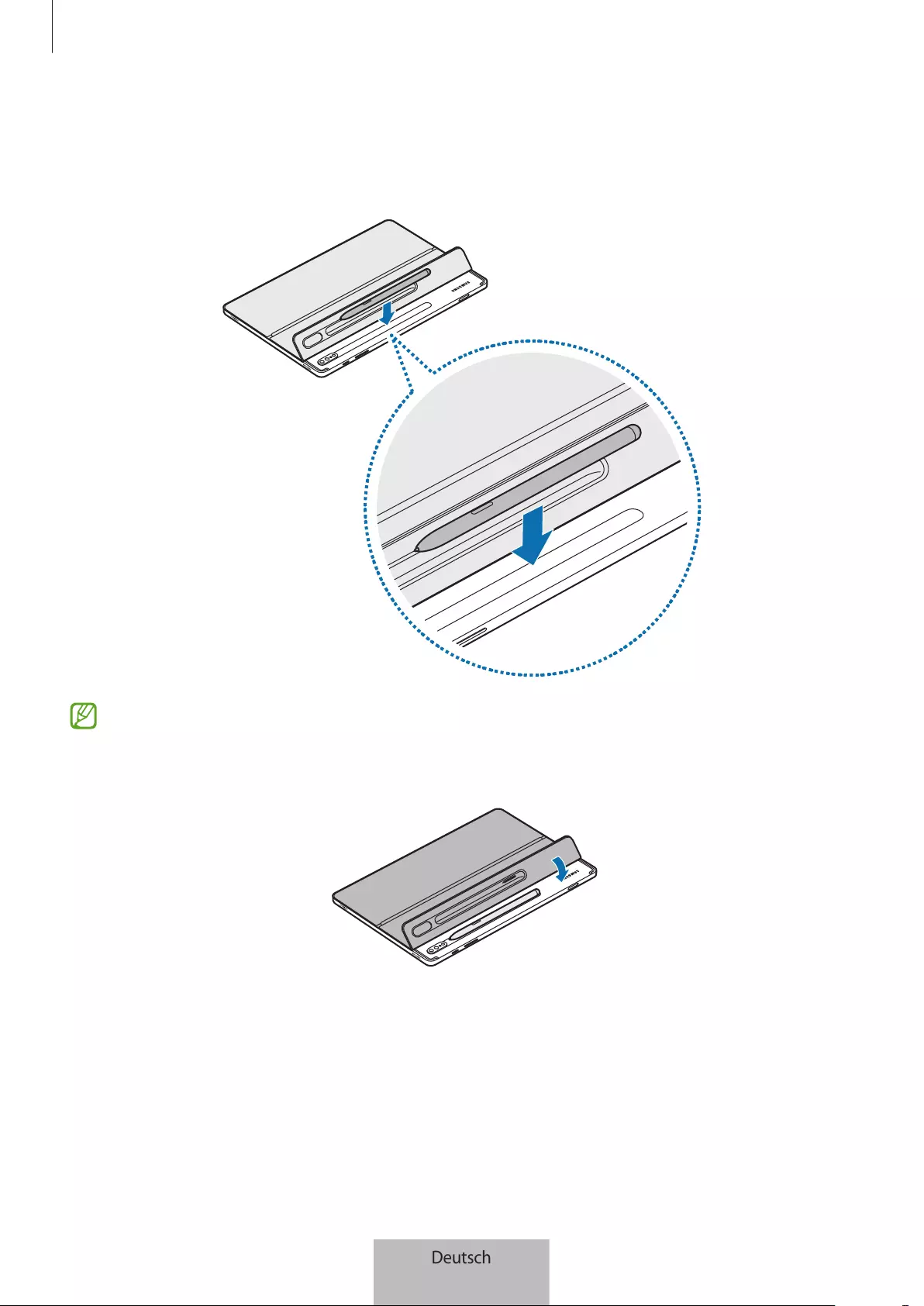
Tastatur verwenden
7
SPen aufbewahren
1 Setzen Sie den SPen wie auf dem Bild unten gezeigt in das Tablet ein.
Die Spitze des SPen muss in Richtung der Kamera zeigen. Der SPen wird nicht geladen, falls er falsch
eingesetzt ist.
2 Bedecken Sie den SPen mit dem SPen-Cover.
Deutsch
7
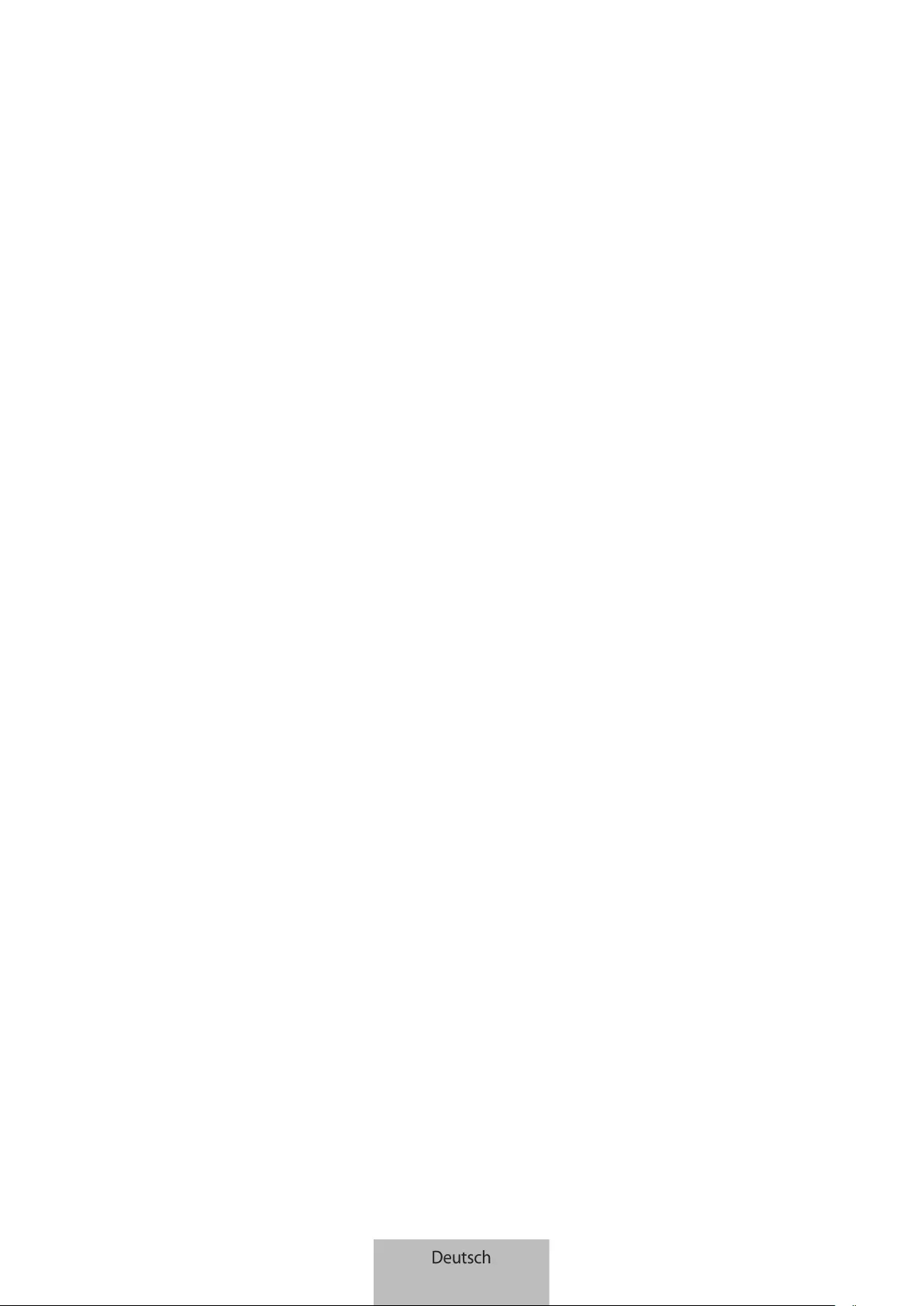
Copyright
Copyright © 2022 Samsung Electronics Co., Ltd.
Diese Anleitung ist durch internationale Urheberrechtsgesetze geschützt.
Diese Anleitung darf weder als Ganzes noch in Teilen reproduziert, vertrieben, übersetzt oder in anderer Form
oder mit anderen Mitteln elektronischer oder mechanischer Art übertragen werden. Dazu zählt auch das
Fotokopieren, Aufzeichnen oder Speichern in jeglicher Art von Informationsspeicher- und -abrufsystem.
Marken
•
SAMSUNG und das SAMSUNG-Logo sind eingetragene Marken von Samsung Electronics Co., Ltd.
•
Alle weiteren Marken und Copyrights sind Eigentum ihrer jeweiligen Besitzer.
Deutsch
8

1
Leggere prima dell'utilizzo
Leggete il presente manuale prima di utilizzare il dispositivo per garantirne un uso sicuro e corretto.
•
Le immagini potrebbero variare a seconda del prodotto.
•
Alcuni contenuti potrebbero variare dal dispositivo in base al Paese e sono soggetti a modifiche senza
preavviso.
•
Per la versione più recente del manuale, fate riferimento al sito Web di Samsung, www.samsung.com.
•
EF-DX900 è ottimizzato per connettersi con SAMSUNG Galaxy Tab S8 Ultra e Galaxy Tab S8 Ultra 5G.
•
Se il prodotto viene esposto a umidità o solventi, come acetone o alcol, oppure a temperature molto
elevate, potrebbe macchiarsi, raggrinzirsi, deformarsi o cambiare colore.
•
Il dispositivo contiene dei magneti. Mantenete una distanza di sicurezza tra il dispositivo e gli oggetti
che potrebbero subire l'influenza dei magneti, ad esempio carte di credito e dispositivi medici
impiantabili. Se siete portatori di un dispositivo medico impiantabile, prima dell'uso consultate un
medico.
•
Il presente prodotto include alcuni software gratuiti/open source. Per consultare le istruzioni e per
visualizzare la licenza open source, visitate il sito Web di Samsung (opensource.samsung.com).
Icone informative
Avvertenza: indica situazioni che potrebbero causare lesioni alle persone
Attenzione: indica situazioni che potrebbero causare danni al vostro dispositivo o ad altri apparecchi
Nota: indica note, suggerimenti per l'uso o informazioni aggiuntive
Italiano
1
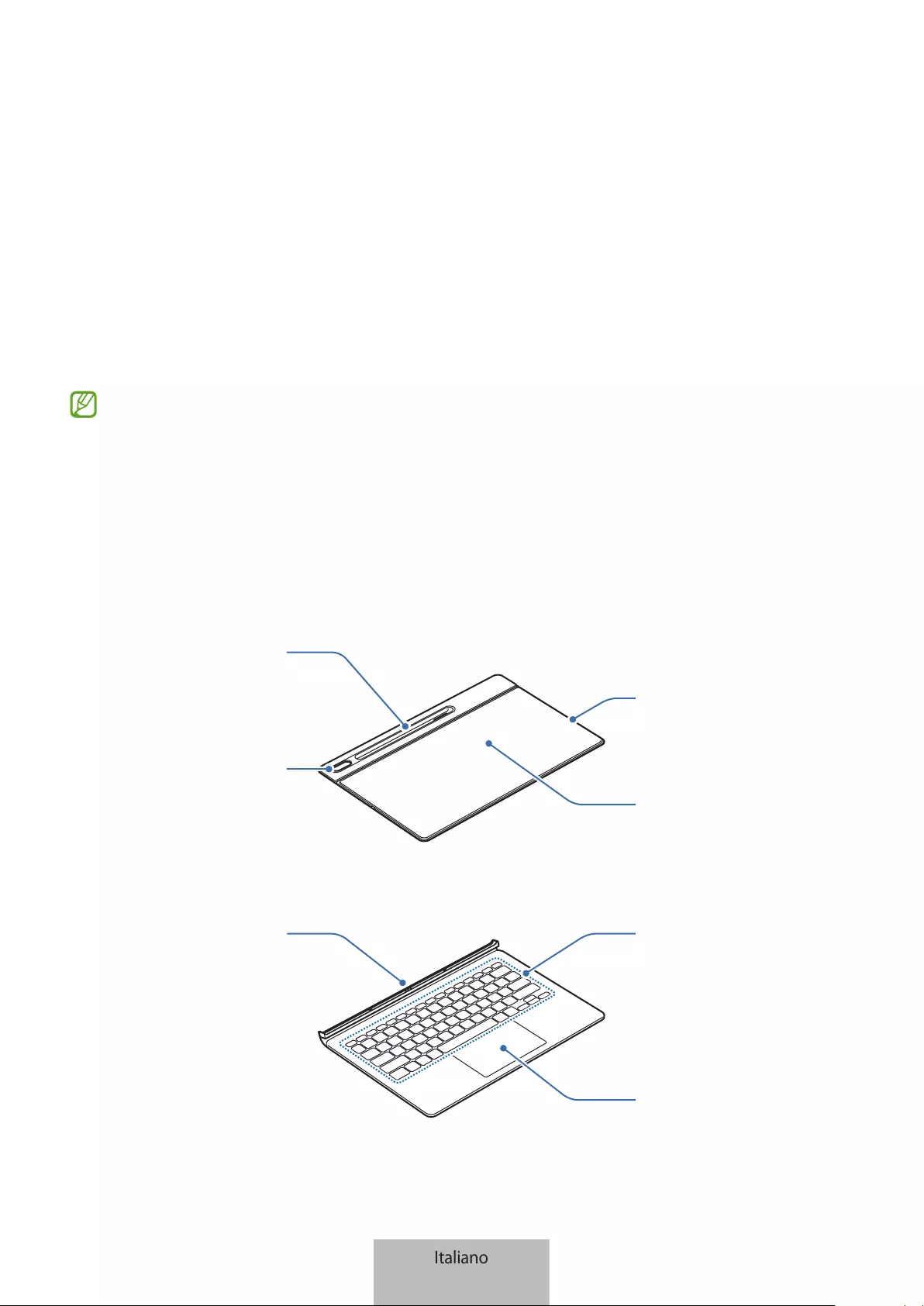
2
Operazioni preliminari
Contenuto della confezione
Accertatevi che nella confezione siano presenti i seguenti elementi:
•
Base della cover
•
Tastiera
•
Gli elementi forniti con il dispositivo e gli accessori disponibili potrebbero variare in base al Paese o
al gestore telefonico.
•
L'aspetto e le specifiche sono soggette a modifiche senza preavviso.
Componenti del dispositivo
►
Base della cover:
Foro della
fotocamera
Base
Tappetino
magnetico
Cover della S Pen
►
Tastiera:
Touchpad
Tasti
Connettore
Italiano
2
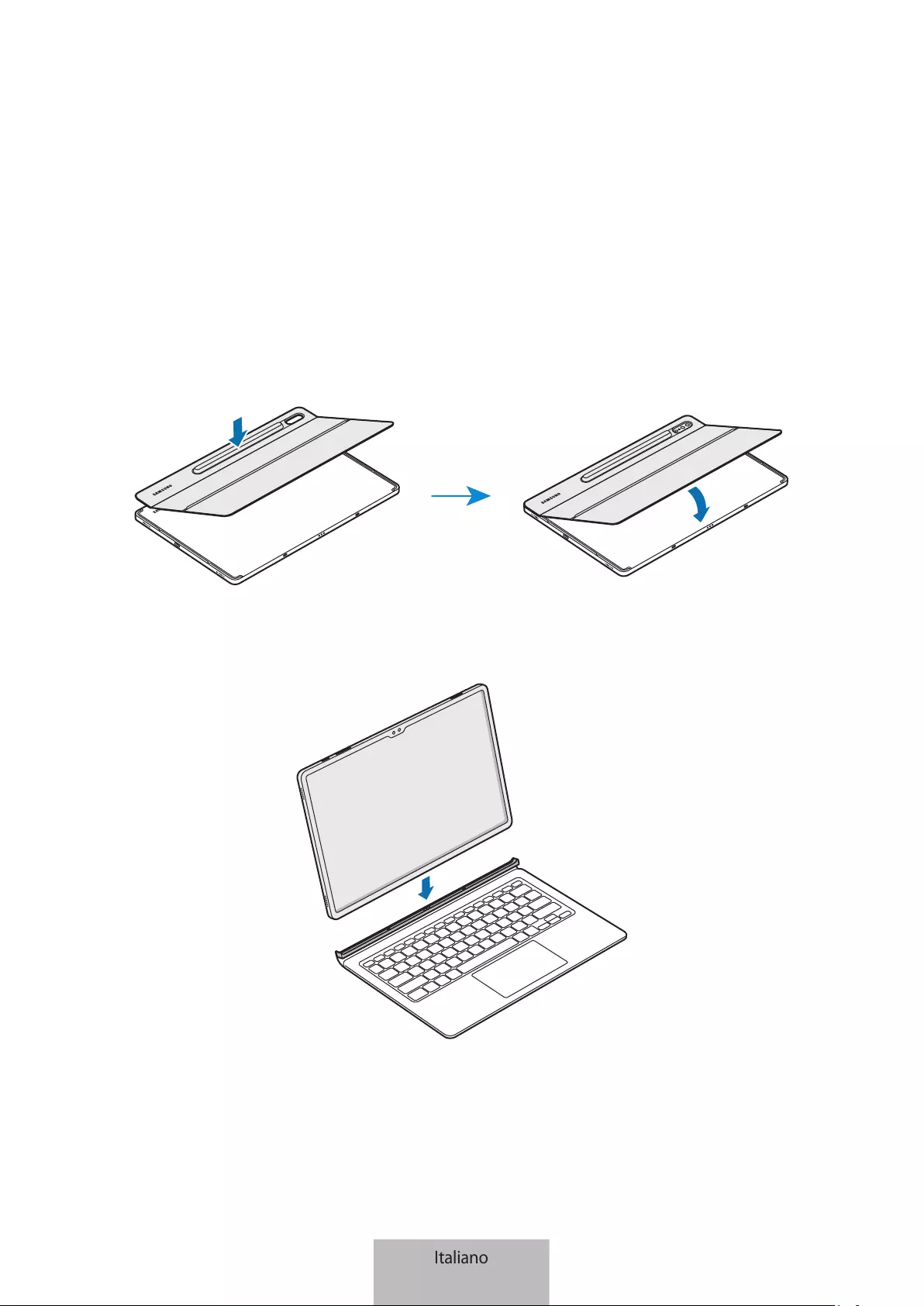
3
Utilizzo della tastiera
Montaggio della tastiera
1 Verificate la posizione della fotocamera e del foro della fotocamera, quindi allineate ogni angolo della
cover della S Pen ai tablet.
2 Agganciate prima la cover della S Pen, quindi spingete verso il basso il resto della base della cover.
3 Allineate i connettori del tablet e della tastiera, quindi agganciate la tastiera al tablet.
Potete utilizzare la tastiera immediatamente.
Italiano
3
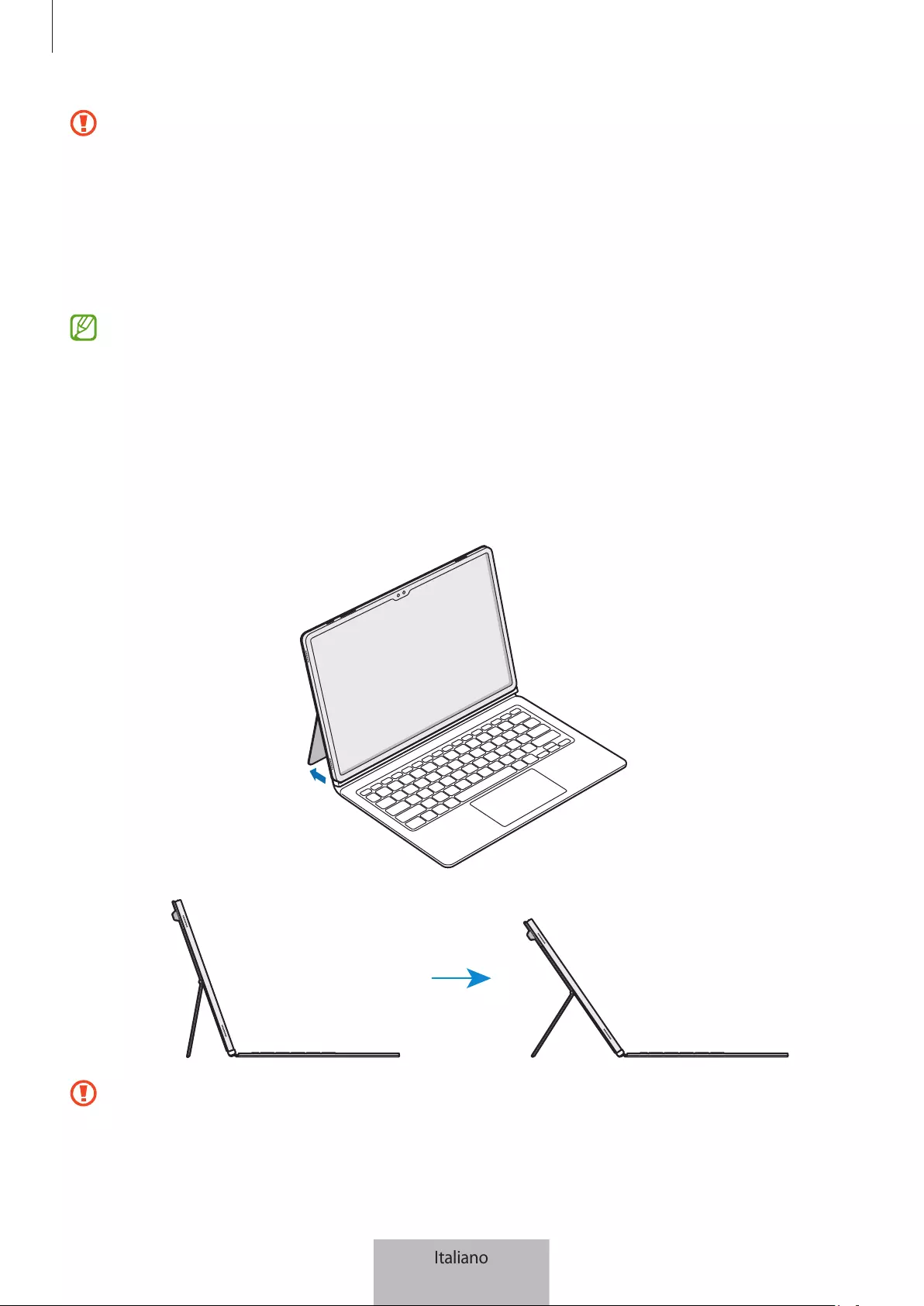
Utilizzo della tastiera
4
•
Non applicate una forza eccessiva sulla tastiera mentre coprite lo schermo del tablet. Ciò potrebbe
causare danni allo schermo.
•
In presenza di sporcizia sui connettori del tablet e della tastiera, questa potrebbe non essere
riconosciuta o non funzionare correttamente.
•
Quando vi spostate altrove con il dispositivo, chiudete la tastiera. Se vi spostate con la tastiera
aperta, questa potrebbe sganciarsi e danneggiarsi.
•
Utilizzate il prodotto su una superficie piana.
Potete utilizzare la tastiera come cover dello schermo. Lo schermo si spegne quando lo coprite con la
tastiera, e si accende quando aprite la tastiera.
Regolazione dell'angolazione del tablet
Potete regolare l'angolazione del tablet con la base della cover. Sfilate e regolate la base fino a raggiungere
l'angolazione desiderata.
•
Non inclinate eccessivamente la base della cover. Questa operazione potrebbe danneggiare la
cerniera.
•
Non esercitate pressione sullo schermo del tablet quando la base della cover ha un basso angolo di
inclinazione. Questa operazione potrebbe causare la caduta della base.
Italiano
4
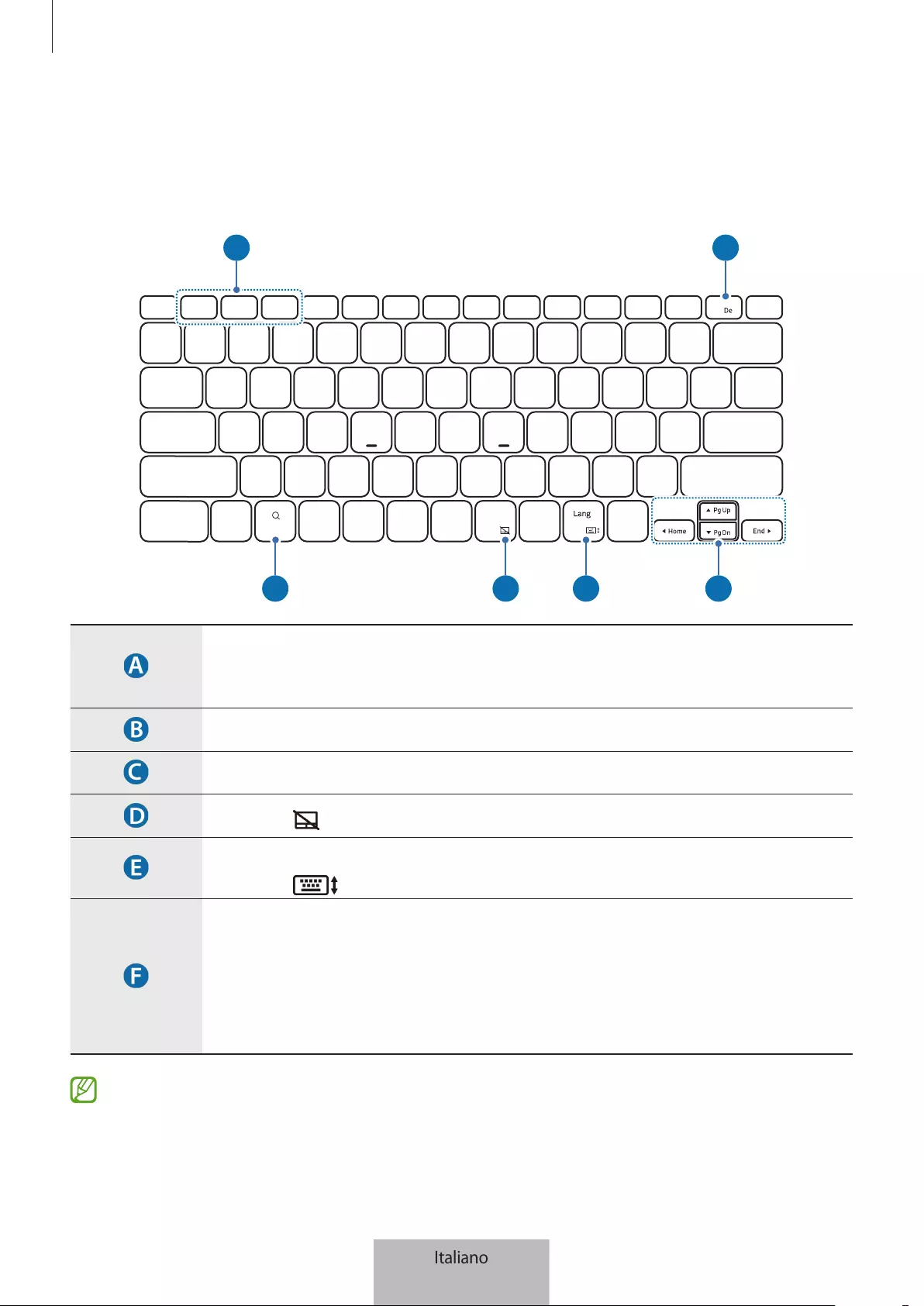
Utilizzo della tastiera
5
Utilizzo dei tasti
Impostate la lingua di inserimento sul tablet prima di usare la tastiera. Per maggiori informazioni
sull'impostazione della lingua di inserimento, fate riferimento al manuale dell'utente del tablet.
X
APP1 APP2 APP3
A B
C D E F
•
[
Fn
] + [
APP1
]/[
APP2
]/[
APP3
]: consente di avviare le app preferite.
Per salvare un'app tra le preferite, avviate l'app desiderata e tenete premuto il tasto
Fn
e il tasto
APP1
/
APP2
/
APP3
per 3 secondi.
•
[
Fn
] + [
DeX
]: consente di avviare o chiudere Samsung DeX.
•
Consente di cercare dei contenuti.
•
[
Fn
] + [ ]: consente di abilitare o disabilitare il touchpad.
•
[
Lang
]: consente di cambiare la lingua di inserimento.
•
[
Fn
] + [ ]: consente di abilitare o disabilitare la tastiera su schermo.
• ▲
/
▼
/
◄
/
►
: consente di muovere il cursore o il cursore di sistema.
•
[
Fn
] + [
▲
]: pagina su
•
[
Fn
] + [
▼
]: pagina giù
•
[
Fn
] + [
◄
]: consente di tornare alla schermata iniziale
•
[
Fn
] + [
►
]: consente di passare alla fine
Per maggiori informazioni su Samsung DeX, fate riferimento al manuale dell'utente del tablet.
Italiano
5
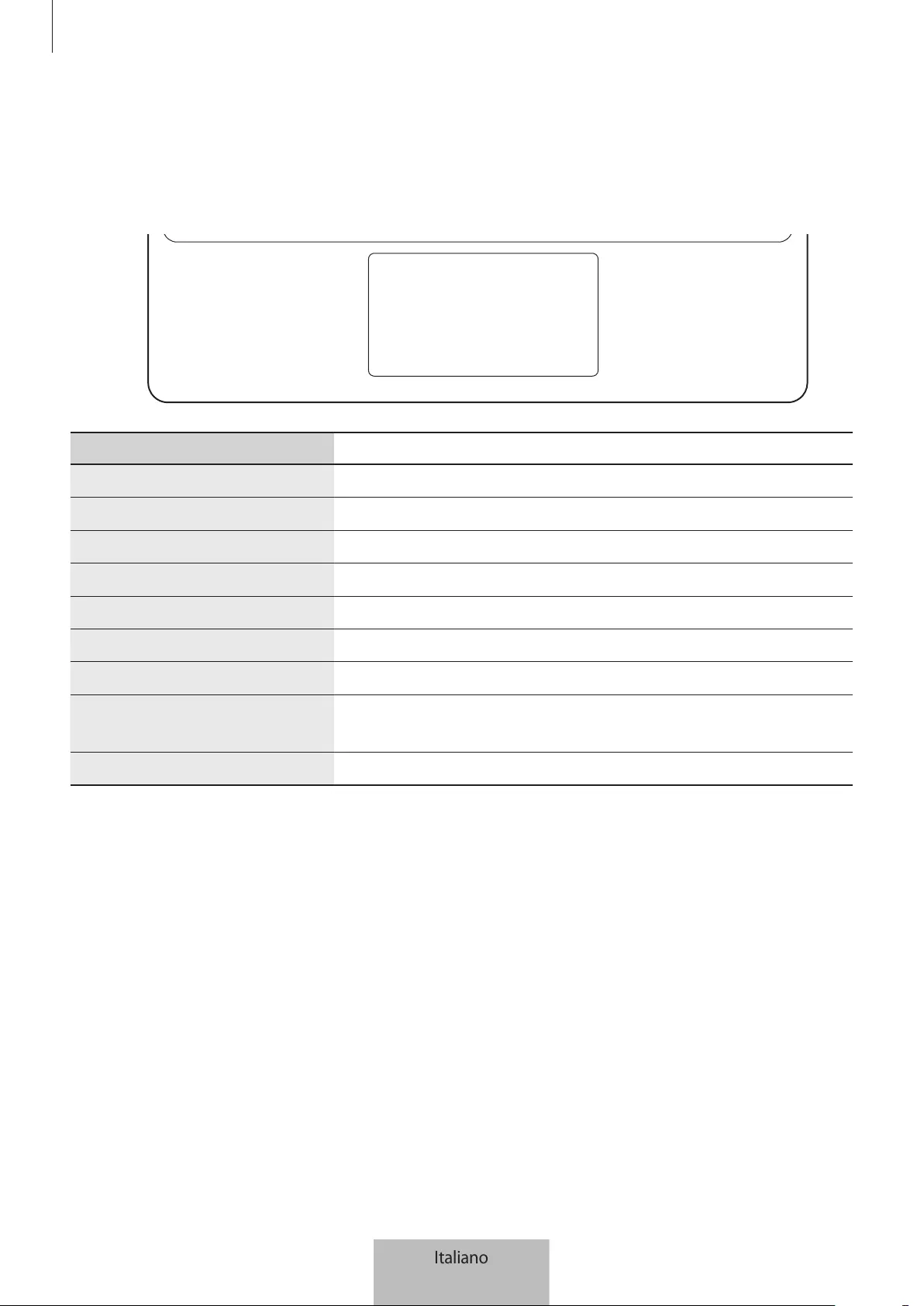
Utilizzo della tastiera
6
Utilizzo del touchpad
Potete utilizzare il touchpad per controllare il cursore sullo schermo del tablet o per usare le funzionalità
aggiuntive.
Azioni Funzioni
Fare clic/Toccare
•
Consente di fare clic
Trascinare
•
Consente di muovere il cursore.
Tenere premuto e trascinare
•
Consente di muovere l'oggetto selezionato.
Toccare con due dita
•
Consente di aprire il menu contestuale.
Trascinare con due dita
•
Consente di scorrere la pagina.
Avvicinare/allontanare le dita
•
Consente di aumentare/diminuire lo zoom
Trascinare in su/in giù con tre dita
•
Recenti/Schermata iniziale
Trascinare verso sinistra/destra
con tre dita
•
Consente di passare da un'app all'altra.
Toccare con tre dita
•
Indietro
Italiano
6
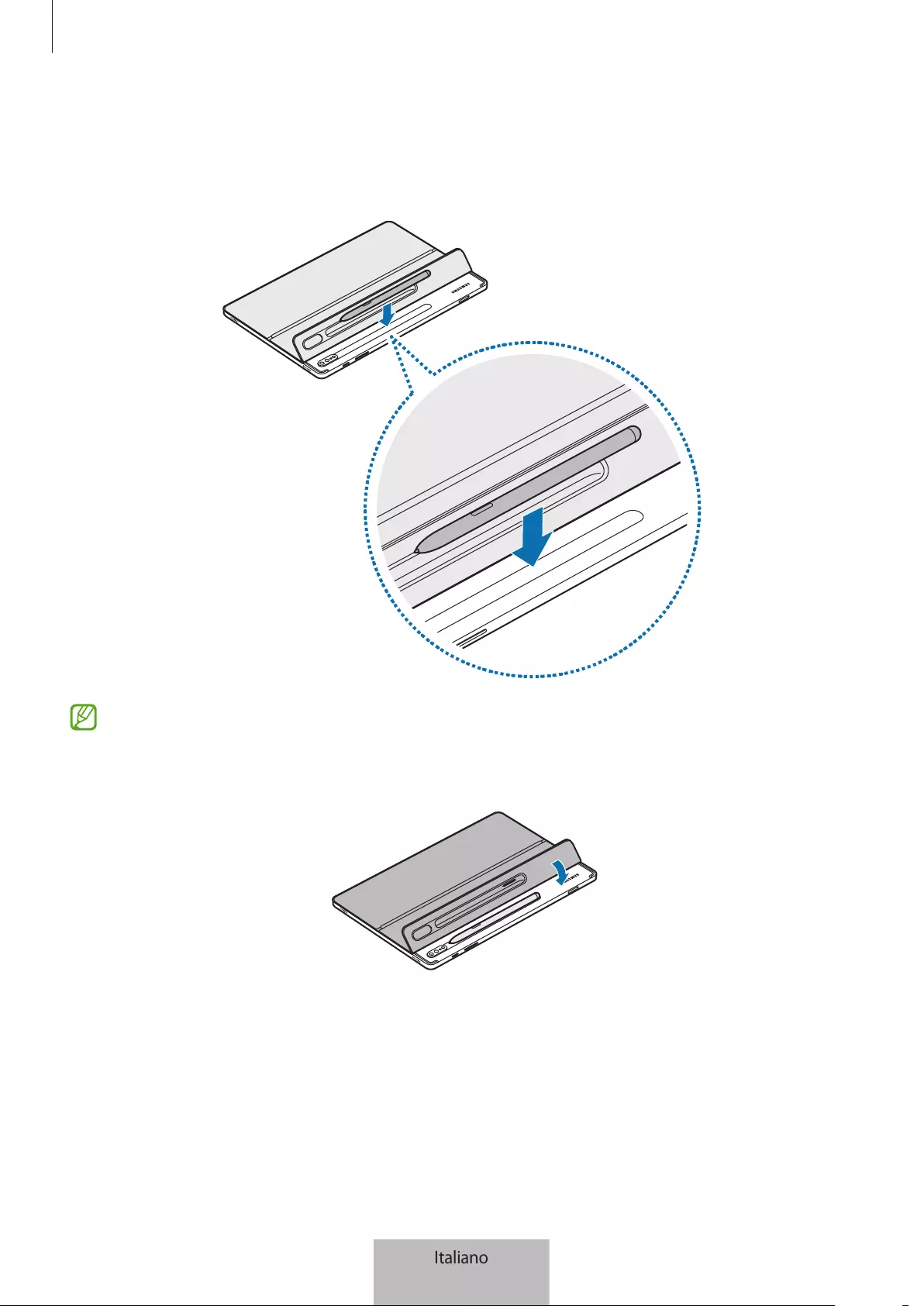
Utilizzo della tastiera
7
Come riporre la S Pen
1 Agganciate la S Pen al tablet come mostrato nell'immagine sotto.
Assicuratevi che il pennino della S Pen si trovi di fronte alla fotocamera. La S Pen non si ricaricherà se
posizionata in modo errato.
2 Coprite la S Pen con la cover della S Pen.
Italiano
7
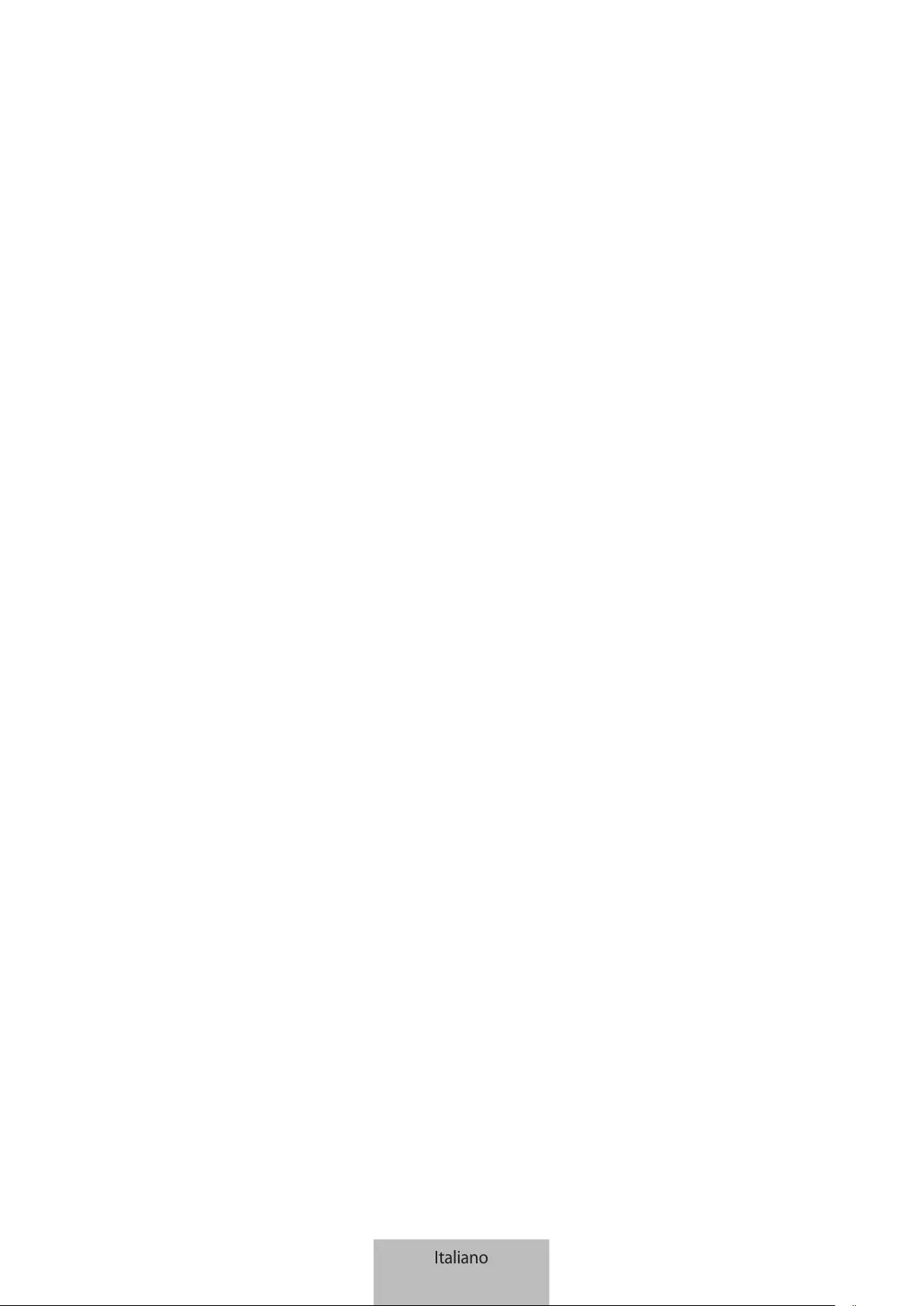
Il dispositivo e gli accessori illustrati in questo manuale potrebbero variare in base al Paese nel quale i
prodotti vengono distribuiti.
Copyright
Copyright © 2022 Samsung Electronics Co., Ltd.
Questo manuale è protetto dalle leggi internazionali sul copyright.
Nessuna parte di questo manuale può essere riprodotta, distribuita, tradotta o trasmessa in alcuna forma
o tramite alcun mezzo, elettronico o meccanico, compresi fotocopie, registrazioni o salvataggi in qualsiasi
archivio di informazioni o sistema di recupero.
Marchi commerciali
•
SAMSUNG e il logo SAMSUNG sono marchi commerciali registrati di Samsung Electronics Co., Ltd.
•
Tutti gli altri marchi commerciali e copyright sono proprietà dei rispettivi proprietari.
Italiano
8

1
Antes de empezar
Lea este manual antes de usar el dispositivo para garantizar un uso correcto y seguro.
•
Las imágenes pueden variar en función del producto.
•
Parte del contenido podría ser diferente al de su dispositivo en función de la región y está sujeto a
cambios sin previo aviso.
•
Para ver la versión más reciente del manual, consulte el sitio web de Samsung www.samsung.com.
•
EF-DX900 está optimizado para conectarlo a la SAMSUNG Galaxy Tab S8 Ultra y la Galaxy Tab S8 Ultra 5G.
•
Si el producto se expone a la humedad, a disolventes como acetona o alcohol, o a temperaturas muy
elevadas, puede mancharse, arrugarse, deformarse o cambiar de color.
•
El dispositivo contiene imanes. Mantenga una distancia de seguridad entre el dispositivo y los objetos
que pueden verse afectados por campos magnéticos, como tarjetas de crédito y dispositivos médicos
implantables. Si lleva implantado uno de estos dispositivos, consulte con su médico antes de usar el
dispositivo.
•
Este producto incluye software de código abierto/gratuito. Si desea consultar las instrucciones sobre
cómo ver la licencia de código abierto, visite el sitio web de Samsung (opensource.samsung.com).
Iconos instructivos
Advertencia: situaciones que podrían producirle lesiones a usted o a otras personas.
Precaución: situaciones que podrían causar daños a su dispositivo o a otros equipos.
Aviso: notas, consejos de uso o información adicional.
Español
1

2
Primeros pasos
Contenido de la caja
Compruebe que la caja del producto contiene los siguientes artículos:
•
Cubierta del soporte
•
Teclado físico
•
Es posible que los artículos incluidos con el dispositivo y los accesorios disponibles varíen
dependiendo de la región o el proveedor de servicios.
•
La apariencia y las especificaciones están sujetas a cambios sin previo aviso.
Diseño del dispositivo
►
Cubierta del soporte:
Orificio para la
cámara
Soporte
Placa magnética
Cubierta del S Pen
►
Teclado físico:
Panel táctil
Teclas
Conector
Español
2
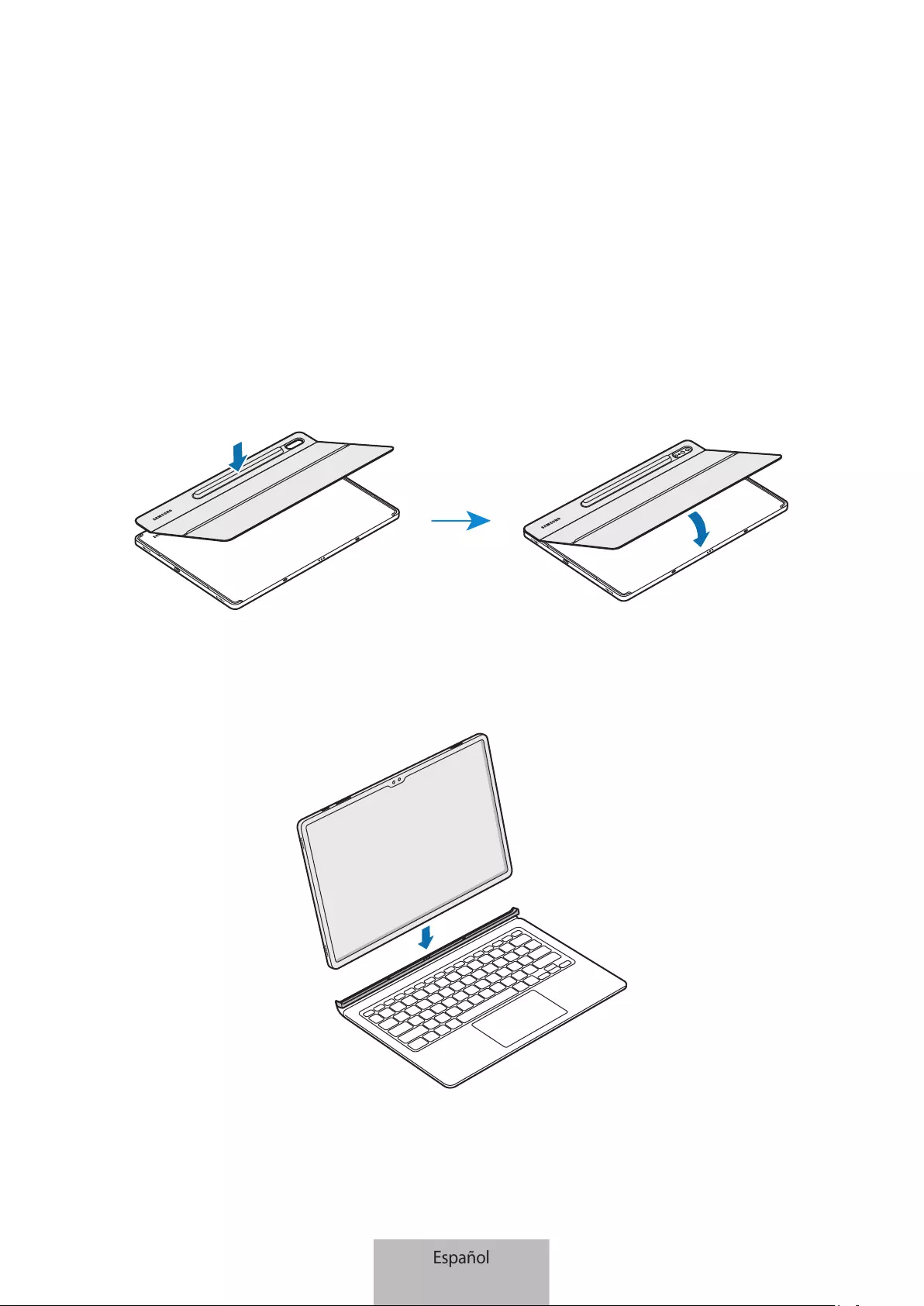
3
Uso del teclado físico
Colocar el teclado físico
1 Haga coincidir la cámara de la tableta con la abertura destinada para esta en la funda, y, a continuación,
alinee cada esquina de la cubierta del S Pen con la tableta.
2 Acople primero la cubierta del S Pen y, a continuación, presione la parte de apoyo de la cubierta del
soporte.
3 Alinee los conectores de la tableta con el teclado físico y, a continuación, acople el teclado físico a la
tableta.
Una vez hecho esto, ya puede empezar a usar el teclado físico.
Español
3
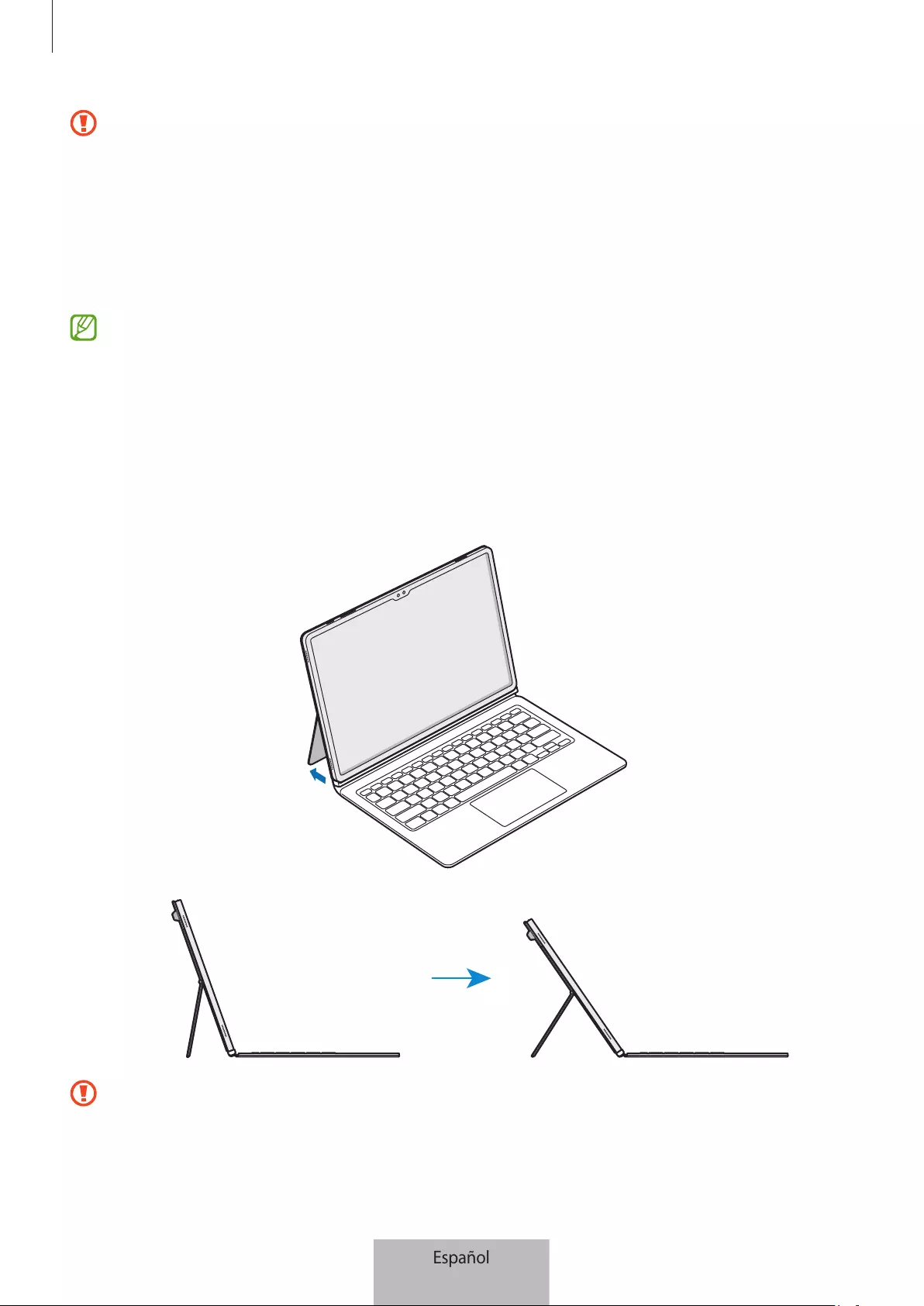
Uso del teclado físico
4
•
No aplique una presión excesiva al teclado físico mientras cubre la pantalla de la tableta. Si lo hace,
podría estropear la pantalla.
•
Si los conectores de la tablet y el teclado físico están sucios, el teclado físico podría no reconocerse
ni funcionar correctamente.
•
Cierre el teclado físico cuando se desplace a otro sitio con el dispositivo. Si se desplaza con el
teclado físico abierto, este podría separarse y sufrir daños.
•
Use el producto en una superficie plana.
Puede usar el teclado físico como cubierta de la pantalla. Esta se apagará cuando la cubra con el
teclado físico y se encenderá cuando lo abra.
Ajustar del ángulo de la tableta
Para ajustar el ángulo de la tableta con la cubierta del soporte, dele la vuelta y ajuste el soporte hasta que
encuentre el ángulo que desee.
•
No incline excesivamente la tapa del soporte. Si lo hace, podría provocar daños en la bisagra.
•
No aplique presión a la pantalla de la tableta cuando la tapa del soporte esté abierta con poco
ángulo. Si lo hace, el soporte podría caerse.
Español
4
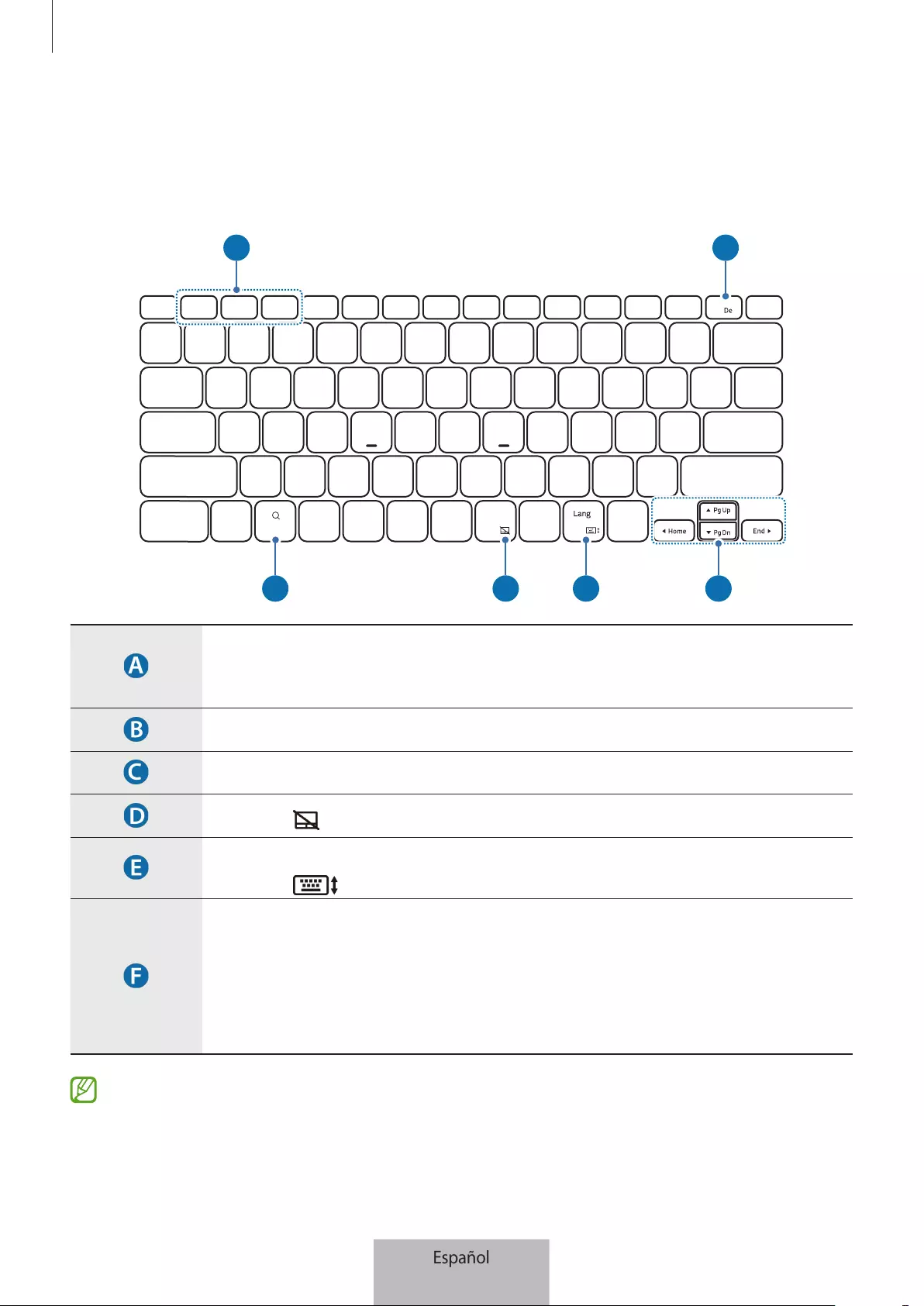
Uso del teclado físico
5
Usar las teclas
Antes de usar el teclado físico, ajuste el idioma de entrada en la tableta. Para obtener más información sobre
cómo ajustar el idioma de entrada, consulte el manual de usuario de la tableta.
X
APP1 APP2 APP3
A B
C D E F
•
[
Fn
] + [
APP1
]/[
APP2
]/[
APP3
]: abre las aplicaciones favoritas.
Para guardar una aplicación como favorita, abra la aplicación que desee y mantenga
pulsada la tecla
Fn
y la tecla
APP1
/
APP2
/
APP3
durante 3 segundos.
•
[
Fn
] + [
DeX
]: abre o cierra Samsung DeX.
•
Busca en el contenido.
•
[
Fn
] + [ ]: activa o desactiva el panel táctil.
•
[
Lang
]: cambia entre los idiomas de entrada.
•
[
Fn
] + [ ]: activa o desactiva el teclado en pantalla.
• ▲
/
▼
/
◄
/
►
: desplaza el cursor o el símbolo del sistema.
•
[
Fn
] + [
▲
]: retroceso de página.
•
[
Fn
] + [
▼
]: avance de página.
•
[
Fn
] + [
◄
]: inicio.
•
[
Fn
] + [
►
]: fin.
Para obtener más información sobre Samsung DeX, consulte el manual de usuario de la tableta.
Español
5
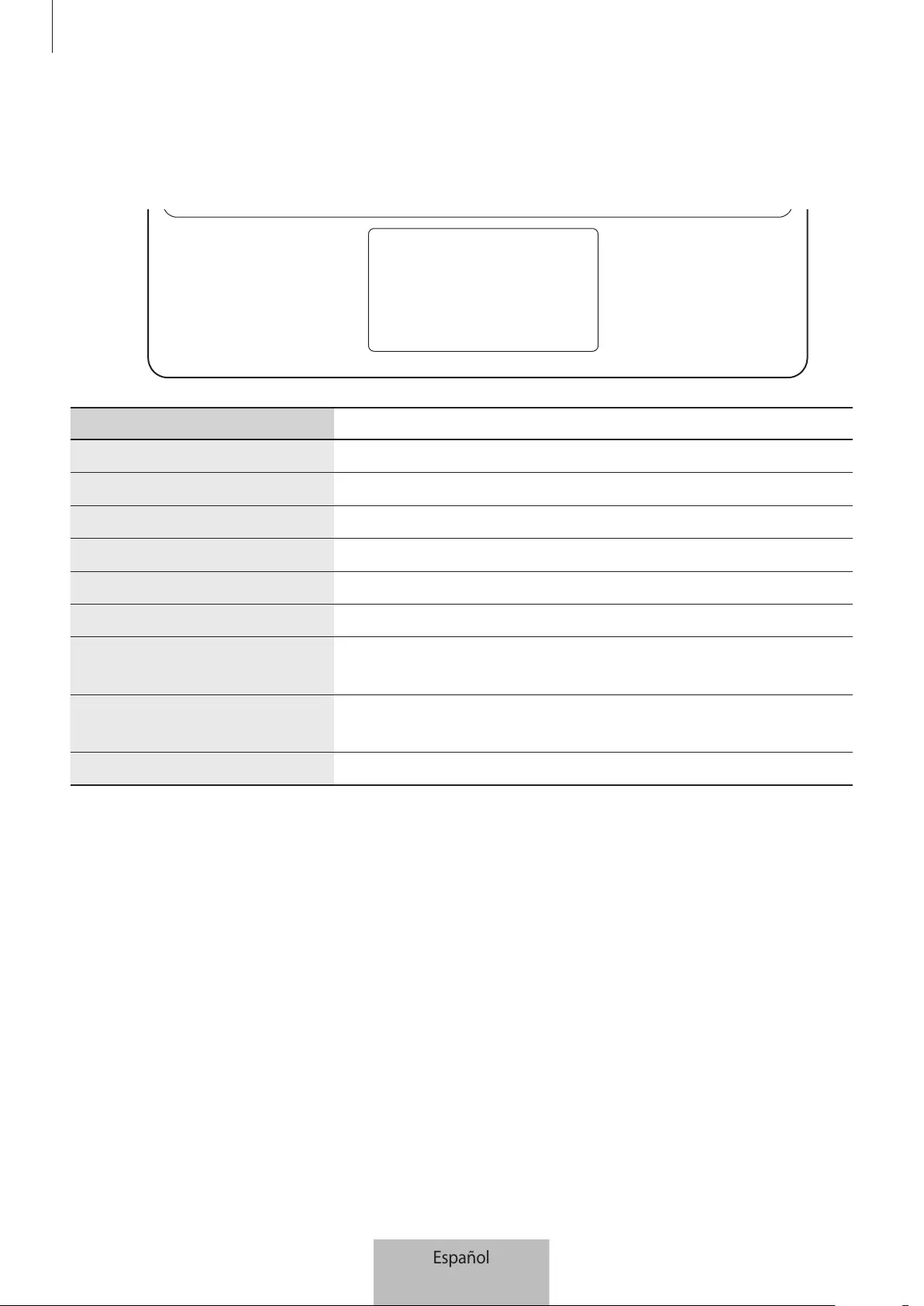
Uso del teclado físico
6
Usar el panel táctil
Con el panel táctil puede controlar el cursor en la pantalla de la tableta o usar funciones adicionales.
Acciones Funciones
Hacer clic o pulsar
•
Hacer clic
Deslizar
•
Mover el cursor
Mantener y deslizar
•
Mover el objeto seleccionado
Pulsar con dos dedos
•
Abrir el menú contextual
Deslizar con dos dedos
•
Desplazar la página
Separar o unir los dedos
•
Ampliar/alejar
Deslizar hacia arriba o hacia abajo
con tres dedos
•
Recientes/inicio
Deslizar hacia la izquierda o hacia
la derecha con tres dedos
•
Cambiar entre aplicaciones
Pulsar con tres dedos
•
Atrás
Español
6
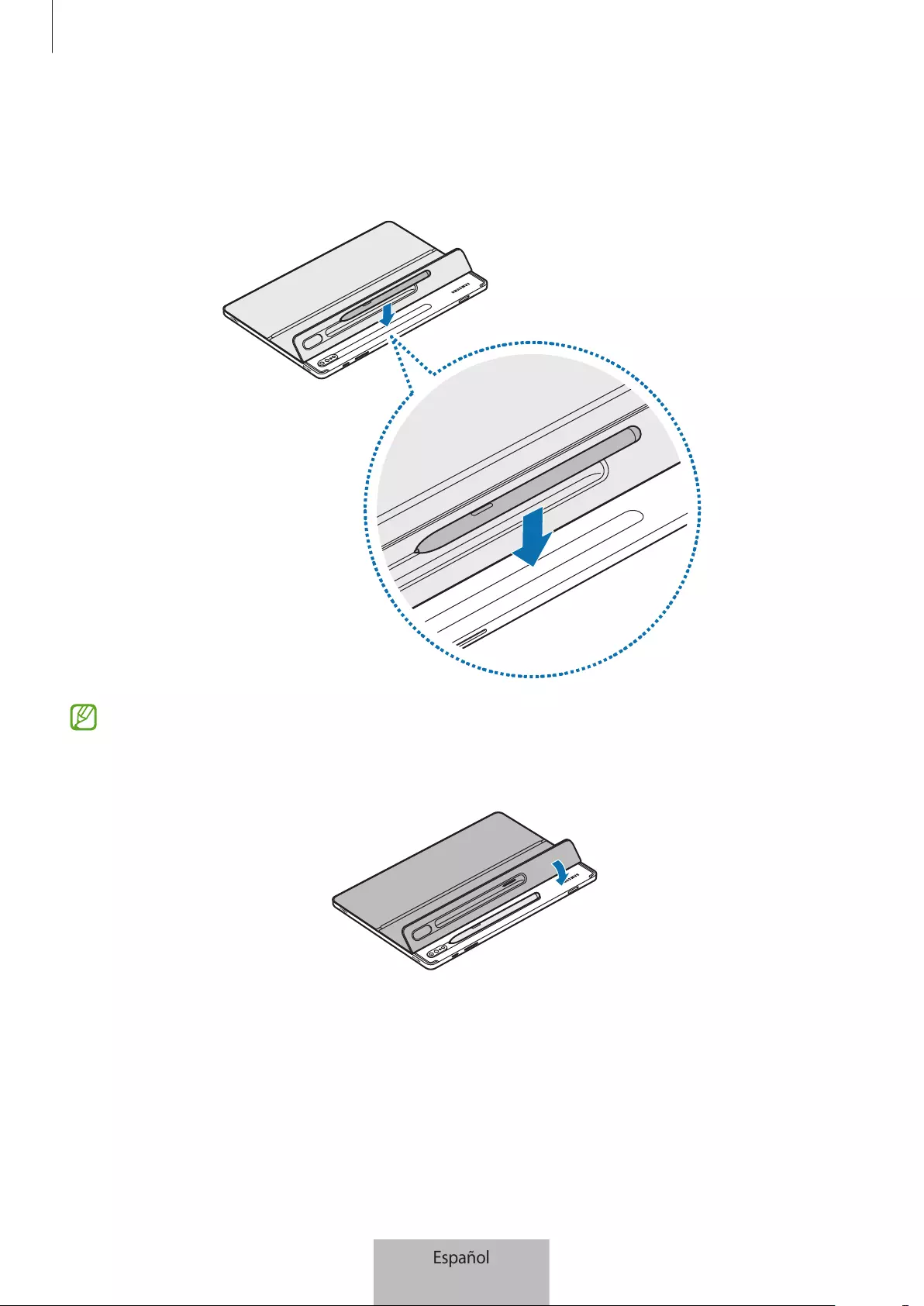
Uso del teclado físico
7
Guardar el S Pen
1 Acople el S Pen a la tableta como se muestra en la siguiente imagen.
Asegúrese de colocar la punta del S Pen de forma que quede orientado hacia la cámara, de lo
contrario, el S Pen no se cargará.
2 Cubra el S Pen con la cubierta.
Español
7

Declaración de Conformidad simplificada
Por la presente, SAMSUNG declara que este dispositivo cumple
con la Directiva 2014/53/UE del Parlamento Europeo y
del Consejo de 16 de abril de 2014, así como con los requisitos
legales de Reino Unido.
Copyright
Copyright © 2022 Samsung Electronics Co., Ltd.
Este manual se encuentra protegido por las leyes internacionales de derechos de autor.
No está permitido reproducir, distribuir, traducir o transmitir ninguna parte de este manual de ningún modo
o por ningún medio, ya sea electrónico o mecánico, incluidas fotocopias, grabaciones o almacenamiento en
cualquier sistema de almacenamiento y recuperación de información.
Marcas comerciales
•
SAMSUNG y el logotipo de SAMSUNG son marcas comerciales registradas de Samsung Electronics Co.,
Ltd.
•
Las demás marcas comerciales y derechos de autor son propiedad de sus respectivos dueños.
Español
8
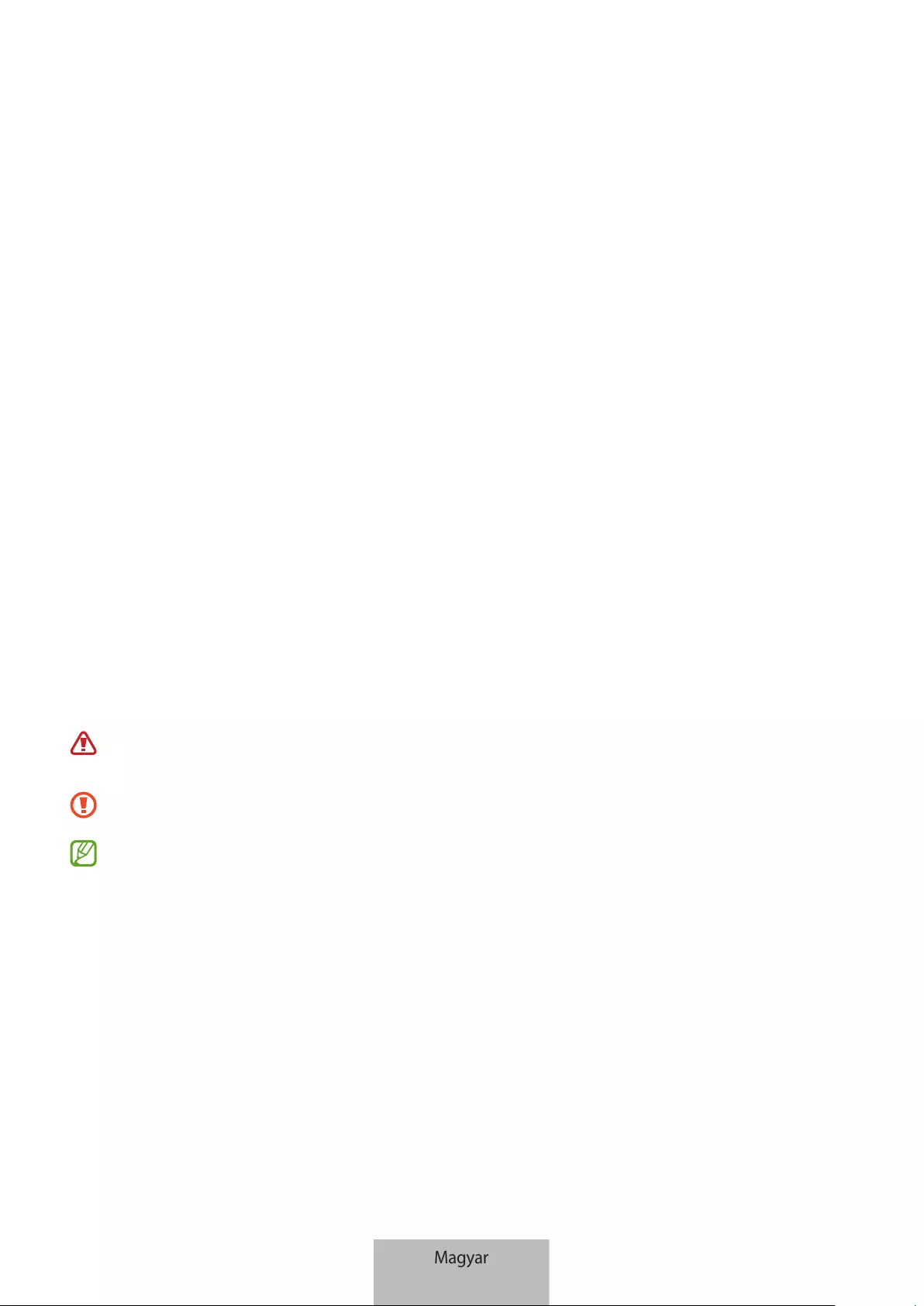
1
Fontos tudnivalók
Kérjük, hogy a biztonságos és helyes használat érdekében a készülék használatbavétele előtt figyelmesen
olvassa el ezt a kézikönyvet.
•
A képek termékekként eltérőek lehetnek.
•
A készüléken bizonyos tartalmak a régiótól függően eltérőek lehetnek, és előzetes értesítés nélkül
megváltoztathatóak.
•
A felhasználói kézikönyv legutolsó verziójáért látogasson el a Samsung weboldalára,
www.samsung.com.
•
Az EF-DX900-t a SAMSUNG Galaxy Tab S8 Ultra és Galaxy Tab S8 Ultra 5G készülékekhez történő
csatlakoztatásra optimalizálták.
•
Ha a terméket nedvességnek, oldószernek, például acetonnak vagy alkoholnak, illetve nagyon
magas hőmérsékletnek teszik ki, foltok keletkezhetnek rajta, meggyűrődhet, deformálodhat, illetve
megváltozhat a színe.
•
A készülék mágneseket tartalmaz. Tartson biztonságos távolságot a készüléke és olyan tárgyak között,
amelyekre hatással lehetnek a mágnesek, mint például a hitelkártyák és a beültetett orvosi készülékek.
Ha beültetett orvosi készüléke van, használat előtt tájékozódjon az orvosánál.
•
A termék részét képezik bizonyos nyílt forráskódú szoftverek. A nyílt forráskódú licenc megtekintésével
kapcsolatban látogasson el a Samsung weboldalára (opensource.samsung.com).
Az utasításban szereplő jelölések
Figyelmeztetés: olyan helyzetekre hívja fel a figyelmet, amelyek az Ön vagy mások sérülését
okozhatják
Vigyázat: olyan helyzetek, amelyek a készülék vagy más eszközök károsodását okozhatják
Megjegyzés: jegyzetek, használati tanácsok és kiegészítő információk
Magyar
1
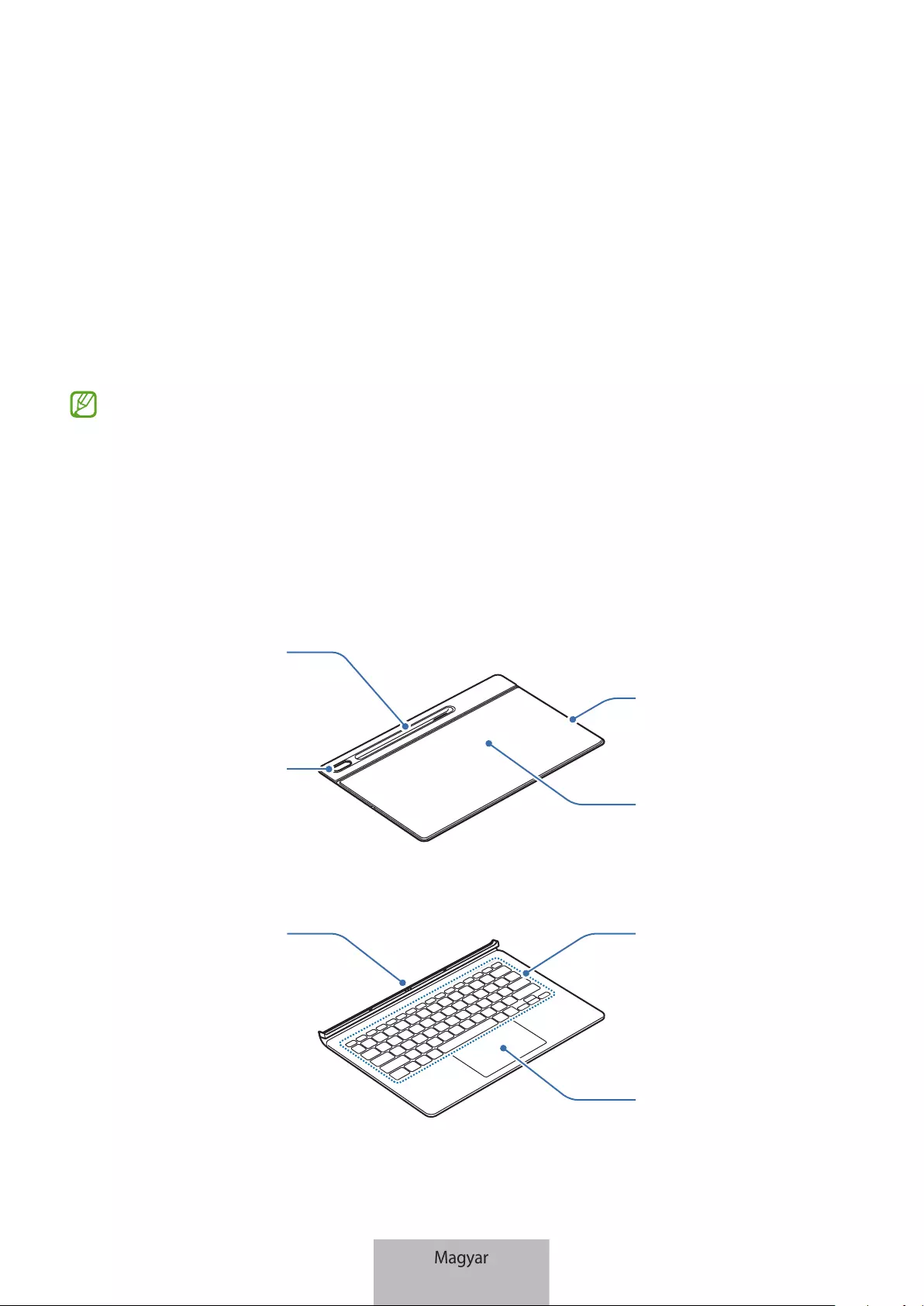
2
Kezdeti lépések
Az értékesítési doboz tartalma
Ellenőrizze, hogy a termék doboza tartalmazza-e a következő elemeket:
•
Kitámasztó hátlap
•
Billentyűzet
•
A készülékhez kapott kiegészítők és a rendelkezésre álló tartozékok régiónként és szolgáltatótól
függően eltérőek lehetnek.
•
A megjelenés és a műszaki adatok előzetes értesítés nélkül változhatnak.
A készülék elrendezése
►
Kitámasztó hátlap:
Kameranyílás
Kitámasztó
Mágneses
mappa
S Pen fedele
►
Billentyűzet:
Touchpad
Billentyűk
Csatlakozó
Magyar
2

3
A billentyűzet használata
A billentyűzet csatlakoztatása
1 Ellenőrizze a kamera és a kameranyílás helyét, majd igazítsa az S Pen fedelének sarkait a táblagépéihez.
2 Először az S Pen fedelét csatlakoztassa, majd nyomja le a kitámasztó hátlap többi részét.
3 Igazítsa a táblagép és a billentyűzet csatlakozóit egymáshoz, majd csatlakoztassa a billentyűzetet a
táblagéphez.
A billentyűzet azonnal használható.
Magyar
3
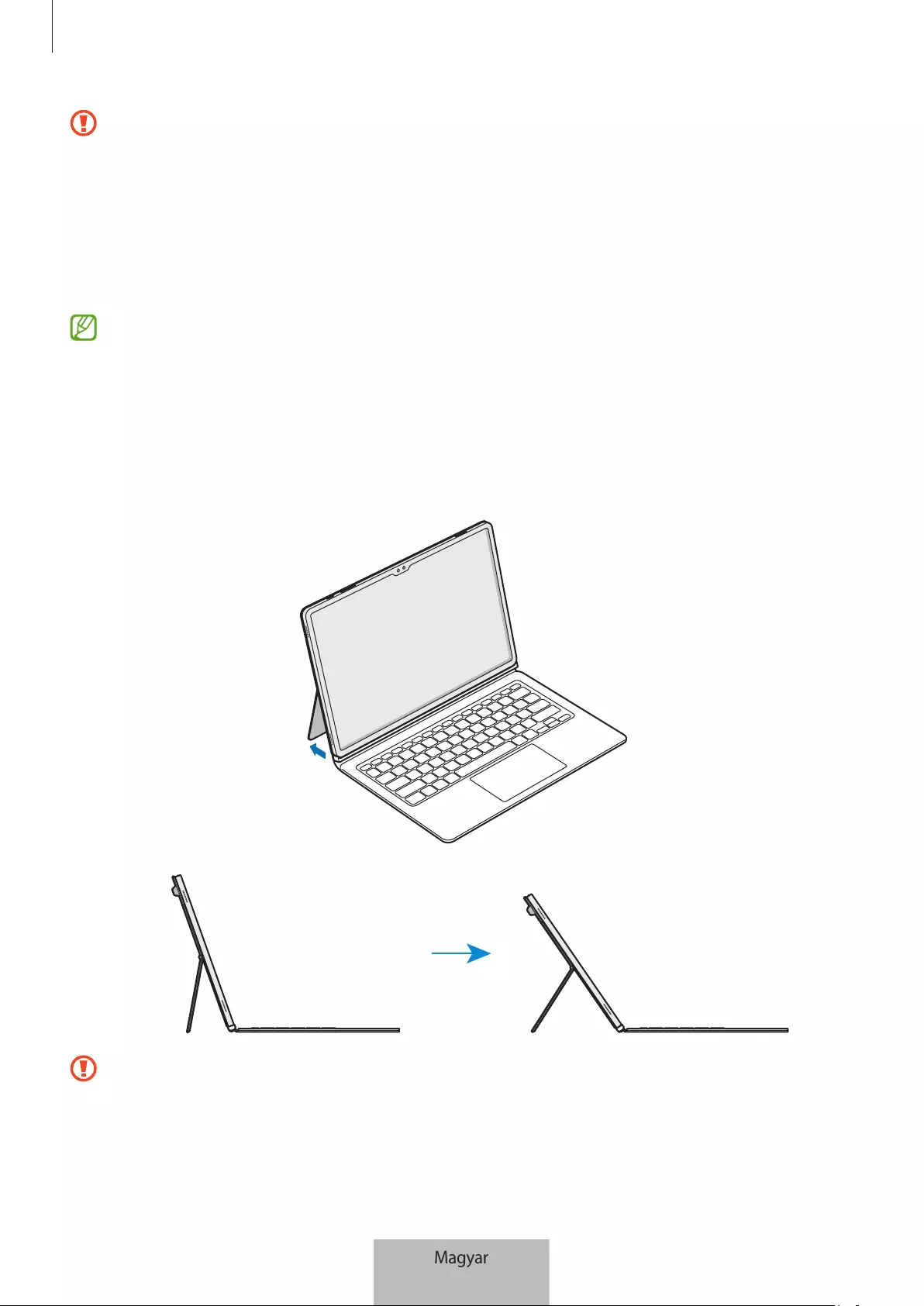
A billentyűzet használata
4
•
Ne fejtsen ki túlzott nyomást a billentyűzetre, miközben a táblagép képernyőjét fedi be. Ellenkező
esetben fennáll a képernyő károsodásának veszélye.
•
Ha a táblagép és a billentyűzet csatlakozói szennyezettek, előfordulhat, hogy nem ismeri fel a
billentyűzetet, vagy a billentyűzet nem működik megfelelően.
•
Ha átmegy egy másik helyre a készülékkel, csukja be a billentyűzetet. Ha úgy mozog, hogy a
billentyűzet nyitva van, leválhat és károsodhat.
•
A terméket sík felületen használja.
A billentyűzet használható képernyőfedélként. A képernyő kikpacsolódik, amikor befedi azt a
billentyűzettel, és bekapcsolódik, amikor kinyitja a billentyűzetet.
A táblagép dőlésszögének beállítása
A táblagép dőlésszögét a kitámasztó hátlappal állíthatja. Hajtsa ki és állítsa a kitámasztót a kívánt szögbe.
•
Ne döntse meg túlságosan a hátlapot. Ez ugyanis a zsanér meghibásodását okozhatja.
•
Ne fejtsen ki nyomást a táblagép képernyőjére, amikor hátlap dőlésszögét alacsonyra állította. Ez
ugyanis az eszköz felborulását okozhatja.
Magyar
4
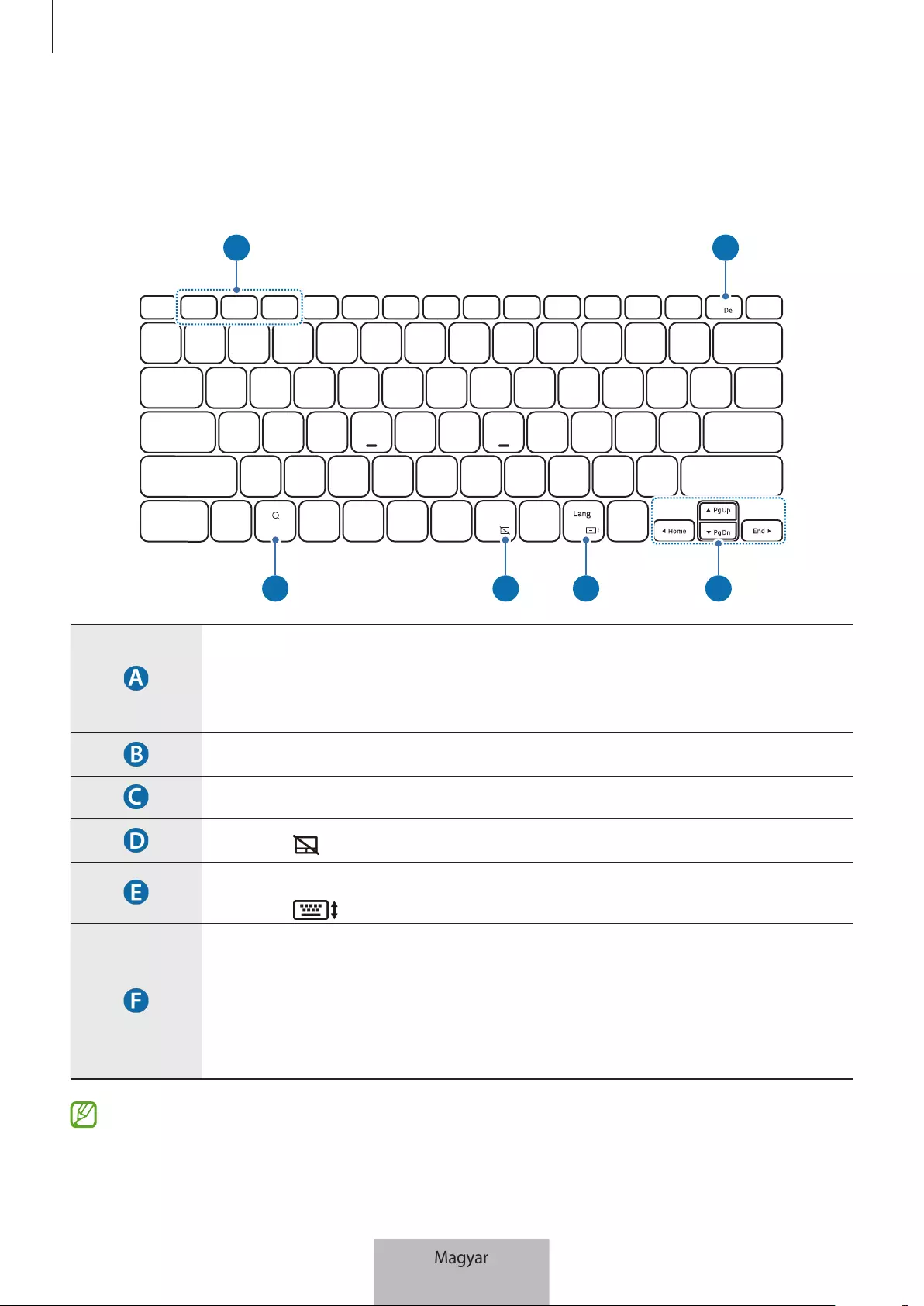
A billentyűzet használata
5
A billentyűk használata
A billentyűzet használata előtt állítsa be a táblagép beviteli nyelvét. A beviteli nyelv beállításával kapcsolatos
további információkért lásd a készülék felhasználói kézikönyvét.
X
APP1 APP2 APP3
A B
C D E F
•
[
Fn
] + [
APP1
]/[
APP2
]/[
APP3
]: a kedvenc alkalmazások elindítása.
Egy alkalmazás elmentéséhez kedvencként, indítsa el a kívánt alkalmazást és
nyomja meg és tartsa nyomva az
Fn
billentyűt és az
APP1
/
APP2
/
APP3
billentyűt
3 másodpercig.
•
[
Fn
] + [
DeX
]: a Samsung DeX elindítása vagy bezárása.
•
Tartalmak keresése.
•
[
Fn
] + [ ]: a touchpad be- vagy kikapcsolása.
•
[
Lang
]: váltás a beviteli nyelvek között.
•
[
Fn
] + [ ]: a képernyő-billentyűzet be- vagy kikapcsolása.
• ▲
/
▼
/
◄
/
►
: a kurzor vagy a rendszerbeszúrási jel mozgatása.
•
[
Fn
] + [
▲
]: Page Up - lapozás előre funkció
•
[
Fn
] + [
▼
]: Page Down - lapozás hátra funkció
•
[
Fn
] + [
◄
]: Home - elejére ugrás funkció
•
[
Fn
] + [
►
]: End - végére ugrás funkció
A Samsung DeX-szel kapcsolatos további információkért lásd a táblagép felhasználói kézikönyvét.
Magyar
5
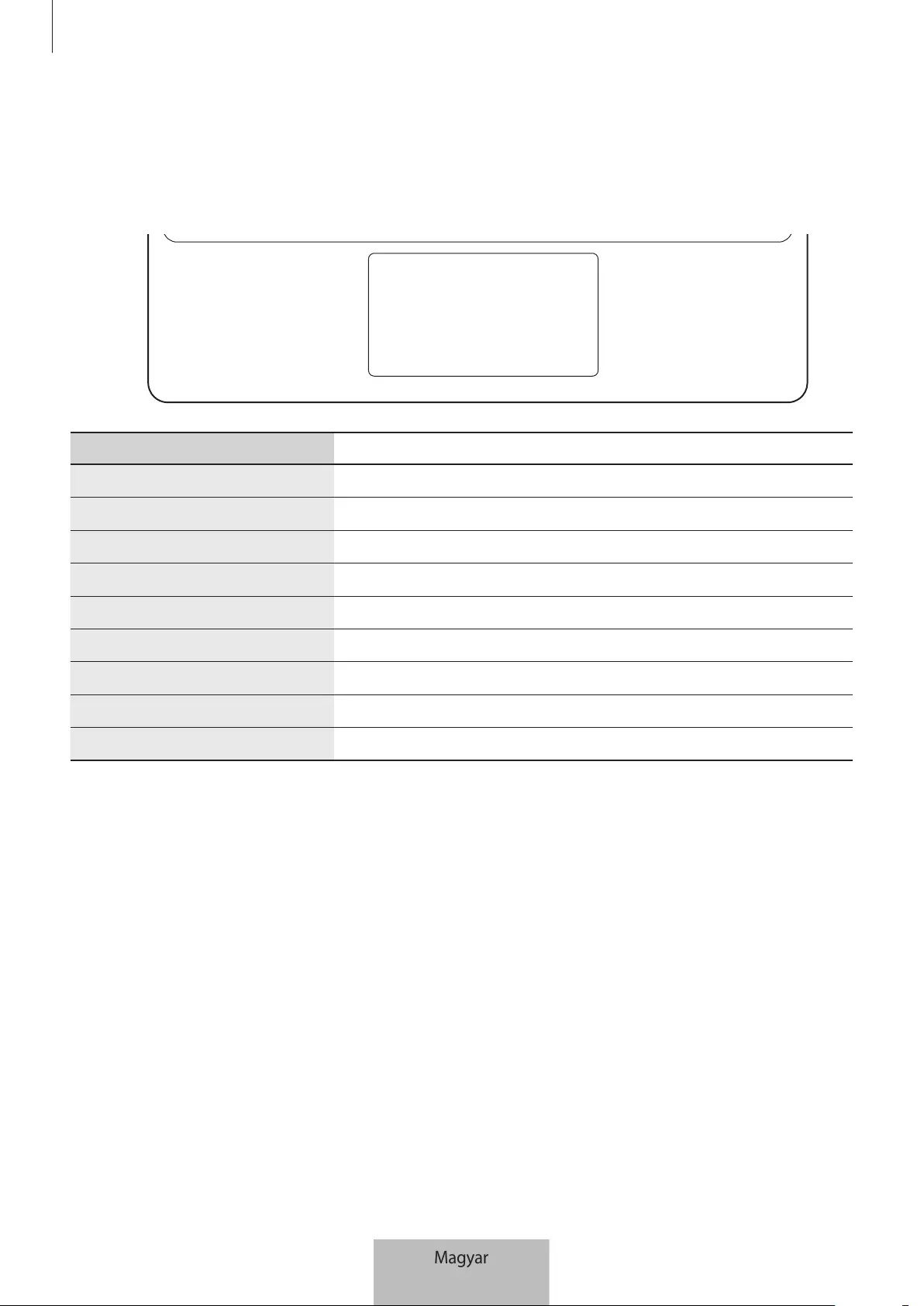
A billentyűzet használata
6
A touchpad használata
A touchpad segítségével vezérelheti a kurzort a táblagép képernyőjén, vagy használhatja a kiegészítő
funkciókat.
Műveletek Funkciók
Kattintás/Érintés
•
Kattintás
Húzás
•
A kurzor mozgatása.
Rajtatartás és húzás
•
A kiválasztott tárgy mozgatása.
Érintés két ujjal
•
A környezetérzékeny menü megnyitása.
Húzás két ujjal
•
Az oldal görgetése.
Az ujjak széthúzása/összecsípése
•
Nagyítás / kicsinyítés
Húzás fel/le három ujjal
•
Legutóbbi műveletek/Kezdőképernyő
Húzás balra/jobbra három ujjal
•
Váltás az alkalmazások között.
Érintés három ujjal
•
Vissza
Magyar
6
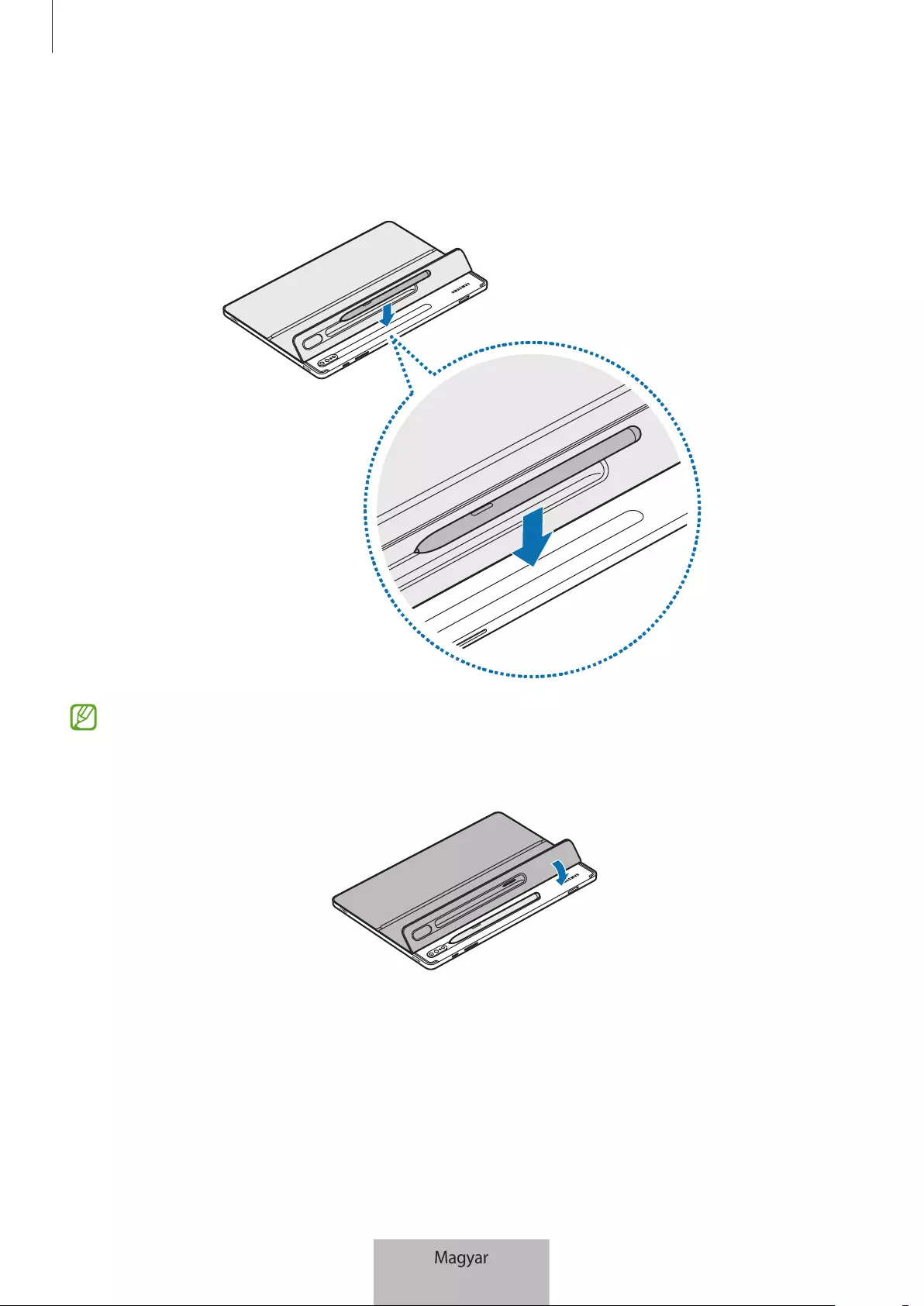
A billentyűzet használata
7
Az S Pen tárolása
1 Rögzítse az S Pen-t a táblagéphez az alábbi ábrán látható módon.
Ügyeljen arra, hogy úgy helyezze el, hogy az S Pen hegye a kamera felé nézzen. Az S Pen nem fog
töltődni, ha rosszul helyezik be.
2 Fedje le az S Pen-t az S Pen fedelével.
Magyar
7
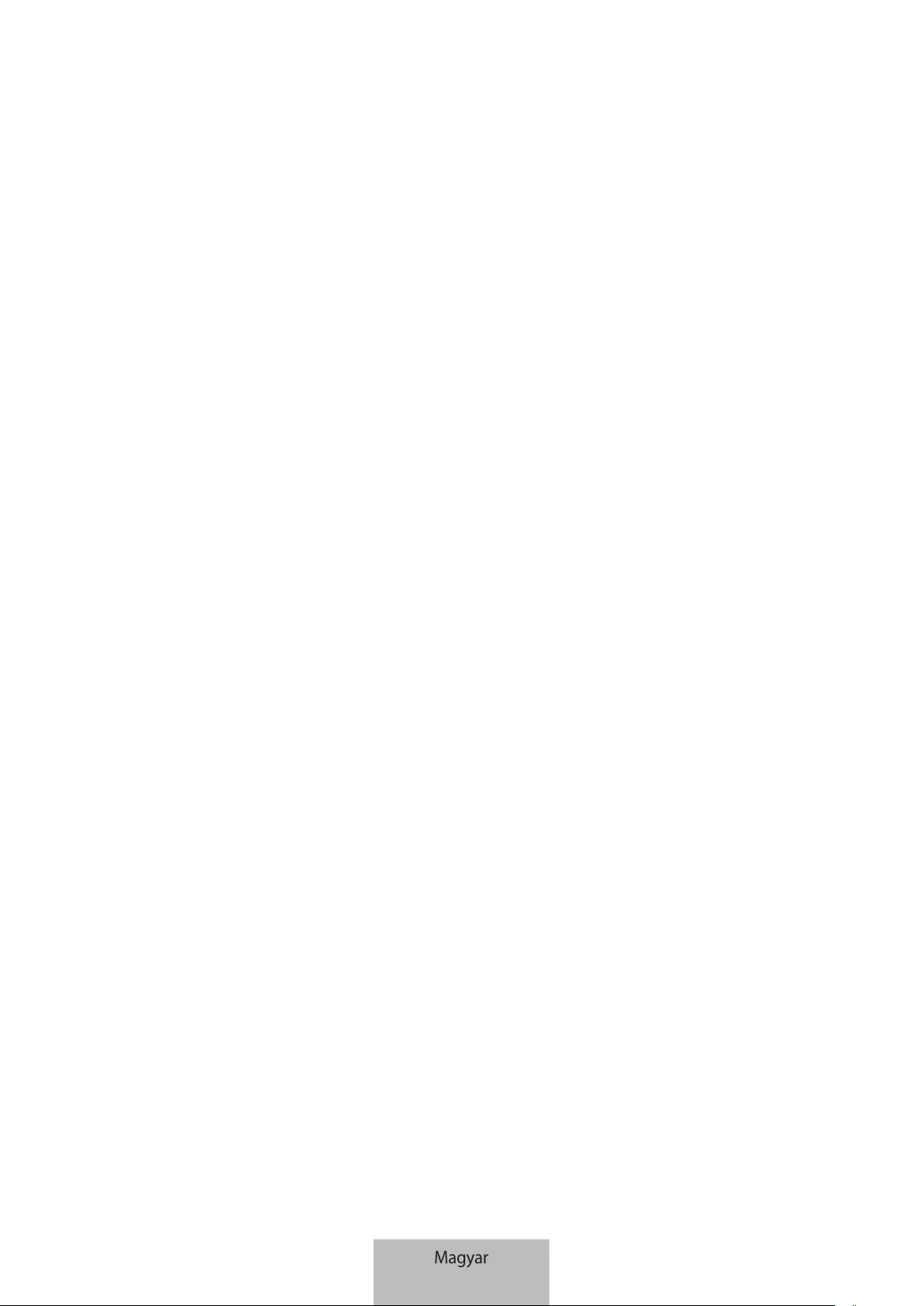
Szerzői jog
Copyright © 2022 Samsung Electronics Co., Ltd.
Ezt az útmutatót nemzetközi szerzői jogi törvények védik.
A használati útmutató egyetlen része sem reprodukálható, terjeszthető, fordítható le vagy küldhető el
semmilyen formában és semmilyen elektronikus vagy mechanikus eszközzel, beleértve a fénymásolást, a
hangfelvételt, a különféle adattároló eszközökön való tárolást és az azokról történő lekérést.
Védjegyek
•
A SAMSUNG név és a SAMSUNG embléma a Samsung Electronics Co., Ltd. bejegyzett védjegye.
•
Az összes többi védjegy és szerzői jog a megfelelő tulajdonosok tulajdona.
Magyar
8
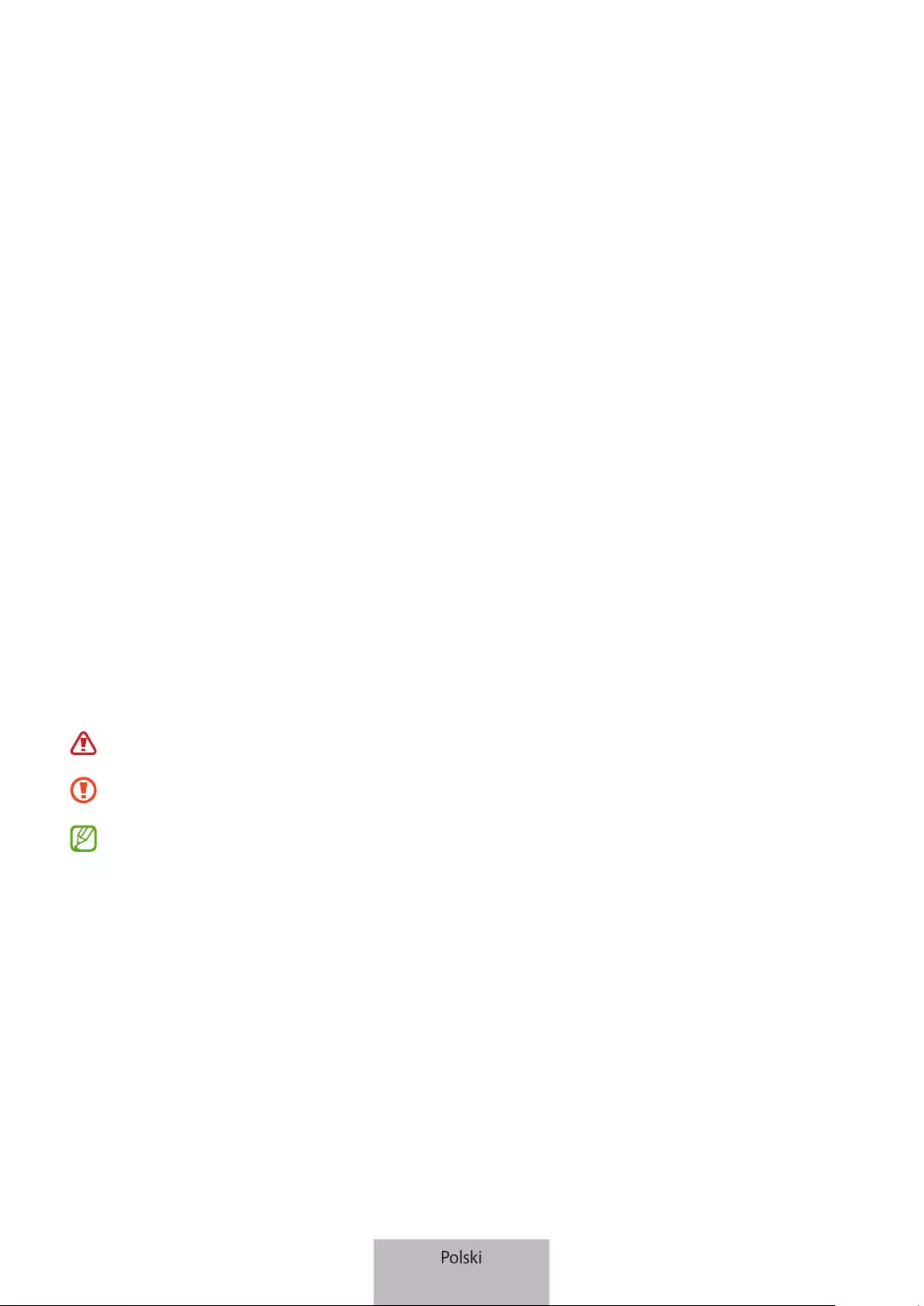
1
Przeczytaj najpierw
Aby bezpiecznie i prawidłowo korzystać z tego urządzenia, należy uważnie przeczytać tę instrukcję.
•
Rysunki mogą się różnić wzależności od produktu.
•
Niektóre treści mogą różnić się od posiadanego urządzenia w zależności od regionu oraz mogą zostać
zmienione bez powiadomienia.
•
Najnowszą wersję podręcznika można znaleźć wwitrynie firmy Samsung pod adresem
www.samsung.pl.
•
EF-DX900 współpracuje ztabletami SAMSUNG Galaxy Tab S8 Ultra iGalaxy Tab S8 Ultra 5G.
•
Jeżeli produkt zostanie narażony na działanie wilgoci, rozpuszczalników, takich jak aceton lub alkohol,
lub bardzo wysokie temperatury, mogą się na nim pojawić plamy, zagniecenia, zniekształcenia lub może
się zmienić jego kolor.
•
Urządzenie zawiera magnesy. Zachować bezpieczną odległość między urządzeniem iprzedmiotami,
na które może wpływać pole magnetyczne, takimi jak karty kredytowe lub implanty medyczne.
Wprzypadku użytkowników zimplantami medycznymi zasięgnąć porady lekarza przed używaniem
tego urządzenia.
•
Ten produkt zawiera określone oprogramowanie udostępniane za darmo/na licencji open source.
Aby zapoznać się z instrukcjami wyświetlania licencji open source, przejdź do witryny firmy Samsung
(opensource.samsung.com).
Ikony pomocnicze
Ostrzeżenie: sytuacje, które mogą doprowadzić do obrażeń ciała użytkownika lub innych osób.
Przestroga: sytuacje, które mogą doprowadzić do uszkodzeń urządzenia lub innego sprzętu.
Uwaga: uwagi, wskazówki użycia lub dodatkowe informacje.
Polski
1

2
Wprowadzenie
Zawartość opakowania
Należy sprawdzić, czy pudełko z produktem zawiera następujące elementy:
•
Pokrywa stojaka
•
Klawiatura
•
Elementy dostarczane wraz z urządzeniem i wszelkie dostępne akcesoria mogą się różnić w
zależności od kraju lub operatora sieci.
•
Wygląd idane techniczne urządzenia mogą ulec zmianie bez uprzedniego powiadomienia.
Wygląd urządzenia
►
Pokrywa stojaka:
Otwór aparatu
Stojak
Podkładka
magnetyczna
Pokrywa rysika
SPen
►
Klawiatura:
Panel dotykowy
Klawisze
Złącze
Polski
2
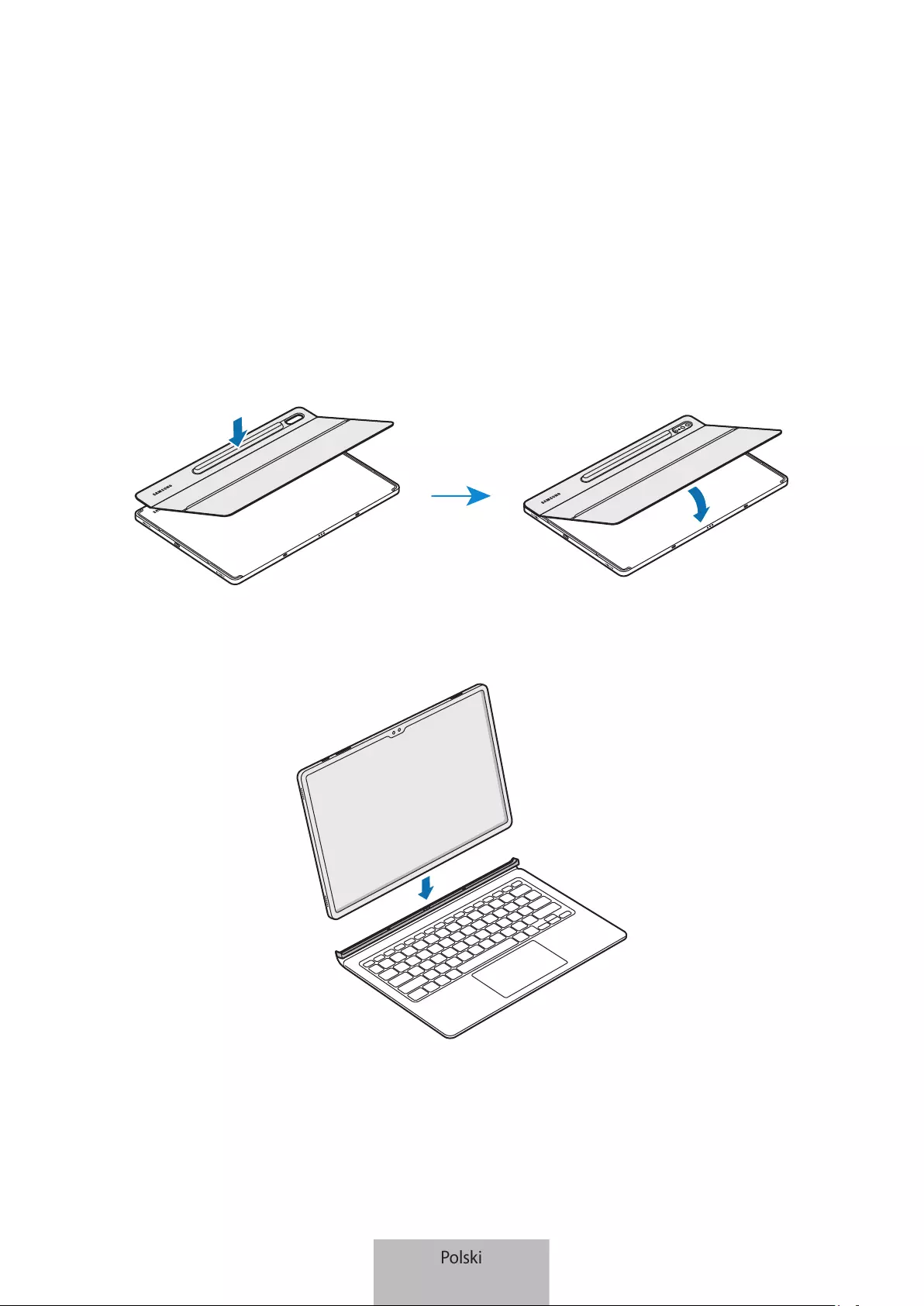
3
Korzystanie z klawiatury
Podłączanie klawiatury
1 Sprawdź położenie aparatu iotworu aparatu, anastępnie wyrównaj każdy róg pokrywy rysika SPen
ztabletami.
2 Najpierw zamocuj pokrywę rysika SPen, anastępnie dociśnij pozostałą część pokrywy stojaka.
3 Wyrównaj złącza tabletu iklawiatury, anastępnie zamocuj klawiaturę do tabletu.
Klawiatury możesz używać od razu.
Polski
3
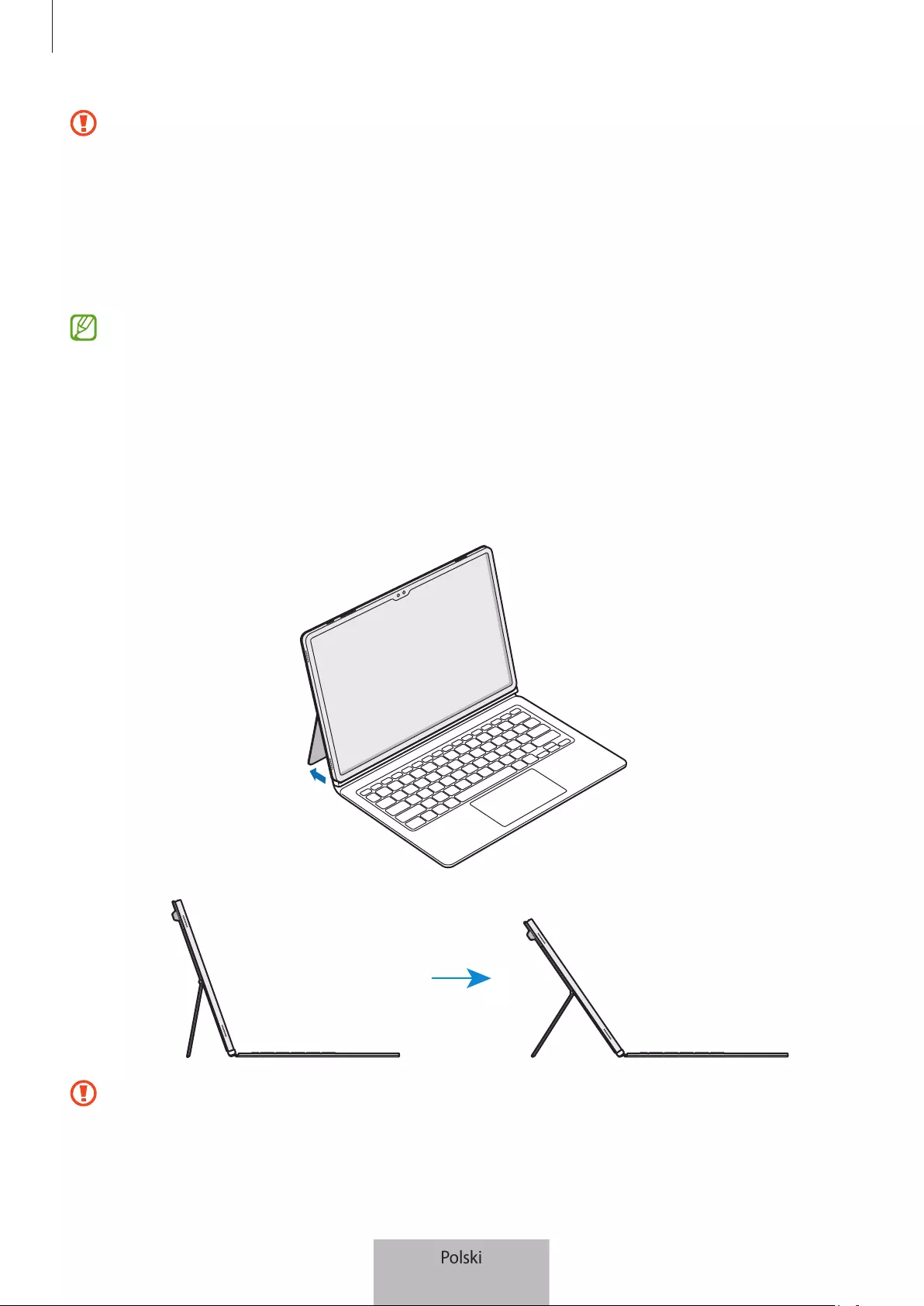
Korzystanie z klawiatury
4
•
Nie naciskaj mocno klawiatury, zamykając ekran tabletu. Może to spowodować uszkodzenie
ekranu.
•
Jeśli złącza tabletu i klawiatury są brudne, klawiatura może nie być rozpoznawana lub może nie
działać prawidłowo.
•
Podczas przenoszenia się z urządzeniem w inne miejsce należy zamknąć klawiaturę. Jeśli klawiatura
pozostanie otwarta, może się oddzielić i ulec uszkodzeniu.
•
Z produktu można korzystać na płaskiej powierzchni.
Klawiatury można używać jako pokrywy ekranu. Ekran wyłącza się po zamknięciu pokrywy ipołożeniu
jej na klawiaturze, awłącza po otwarciu pokrywy.
Regulacja kąta tabletu
Kąt tabletu można regulować przy użyciu pokrywy stojaka. Odwróć idostosuj stojak, aby uzyskać żądany kąt
tabletu.
•
Nie przechylaj zbyt mocno pokrywy stojaka. Może to doprowadzić do uszkodzenia zawiasu.
•
Nie wywieraj nacisku na ekran tabletu, gdy pokrywa stojaka jest ustawiona pod małym kątem.
Osłona może się wywrócić.
Polski
4
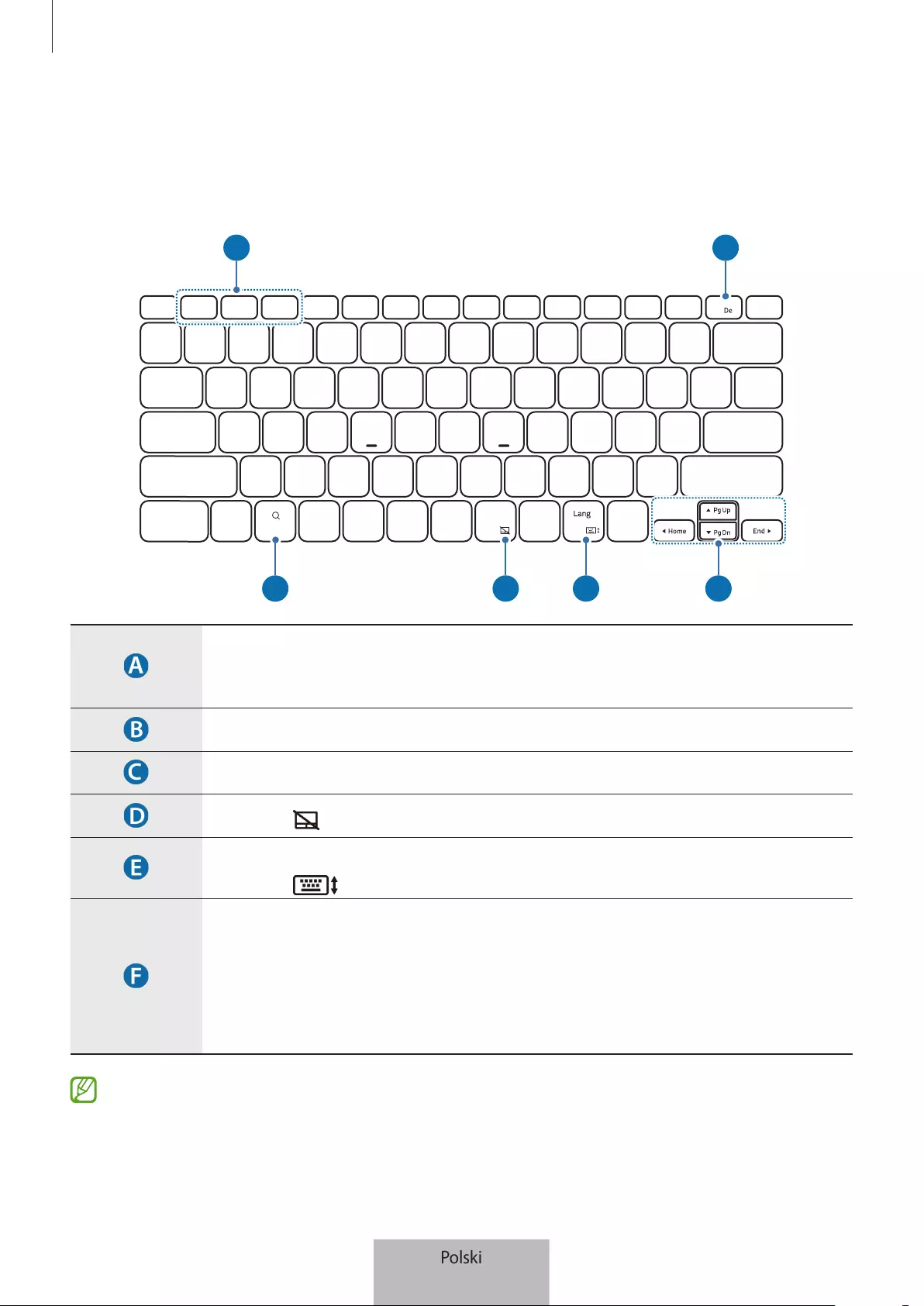
Korzystanie z klawiatury
5
Korzystanie zklawiatury
Przed korzystaniem zklawiatury ustaw język wprowadzania na tablecie. Więcej informacji na temat
ustawiania języka wprowadzania można znaleźć w jego instrukcji obsługi.
X
APP1 APP2 APP3
A B
C D E F
•
[
Fn
] + [
APP1
]/[
APP2
]/[
APP3
]: uruchamianie ulubionych aplikacji.
Aby zapisać aplikację wulubionych, uruchom żądaną aplikację oraz naciśnij klawisz
Fn
i
APP1
/
APP2
/
APP3
, anastępnie przytrzymaj je przez 3 sekundy.
•
[
Fn
] + [
DeX
]: uruchamianie lub zamykanie Samsung DeX.
•
Wyszukiwanie zawartości.
•
[
Fn
] + [ ]: włączanie lub wyłączanie panelu dotykowego.
•
[
Lang
]: zmiana języka wprowadzania.
•
[
Fn
] + [ ]: włączanie lub wyłączanie klawiatury ekranowej.
• ▲
/
▼
/
◄
/
►
: zmiana pozycji kursora lub karetki systemowej.
•
[
Fn
] + [
▲
]: przewinięcie strony w górę
•
[
Fn
] + [
▼
]: przewinięcie strony w dół
•
[
Fn
] + [
◄
]: przejście do strony początkowej
•
[
Fn
] + [
►
]: przejście do strony końcowej
Więcej informacji na temat Samsung DeX można znaleźć winstrukcji obsługi tabletu.
Polski
5
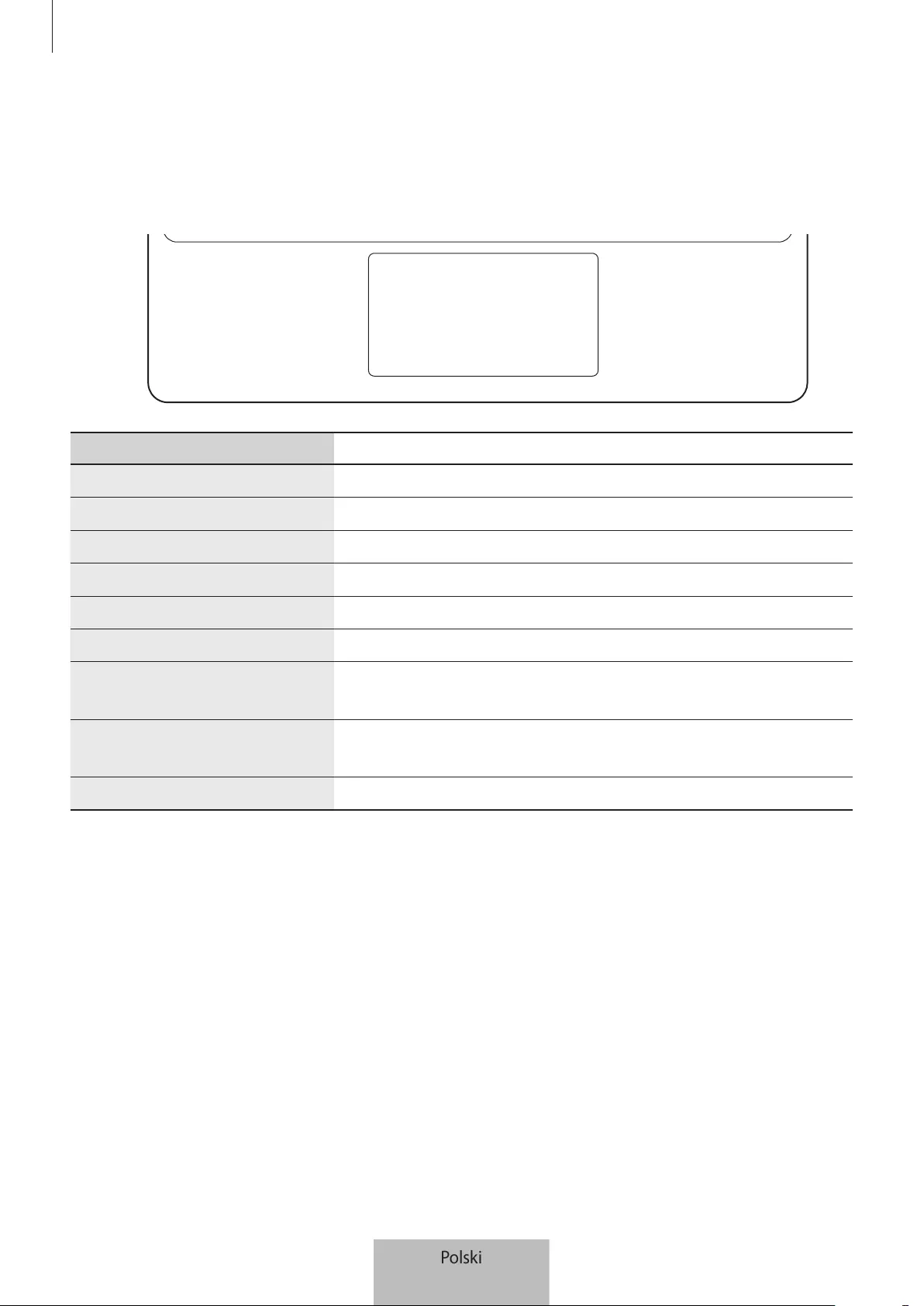
Korzystanie z klawiatury
6
Korzystanie z panelu dotykowego
Panelu dotykowego można używać do sterowania kursorem na ekranie tabletu lub obsługi dodatkowych
funkcji.
Czynności Funkcje
Klikanie/dotykanie
•
Kliknięcie
Przeciąganie
•
Przesuwanie kursora.
Przytrzymanie iprzeciąganie
•
Przenoszenie wybranego obiektu.
Dotknięcie dwoma palcami
•
Otwarcie menu kontekstowego.
Przeciąganie dwoma palcami
•
Przewijanie strony.
Rozsuwanie/zsuwanie palców
•
Przybliżanie/oddalanie
Przeciąganie wgórę/wdół trzema
palcami
•
Ostatnie/strona główna
Przeciąganie wlewo/wprawo
trzema palcami
•
Przełączanie między aplikacjami.
Dotykanie trzema palcami
•
Wstecz
Polski
6
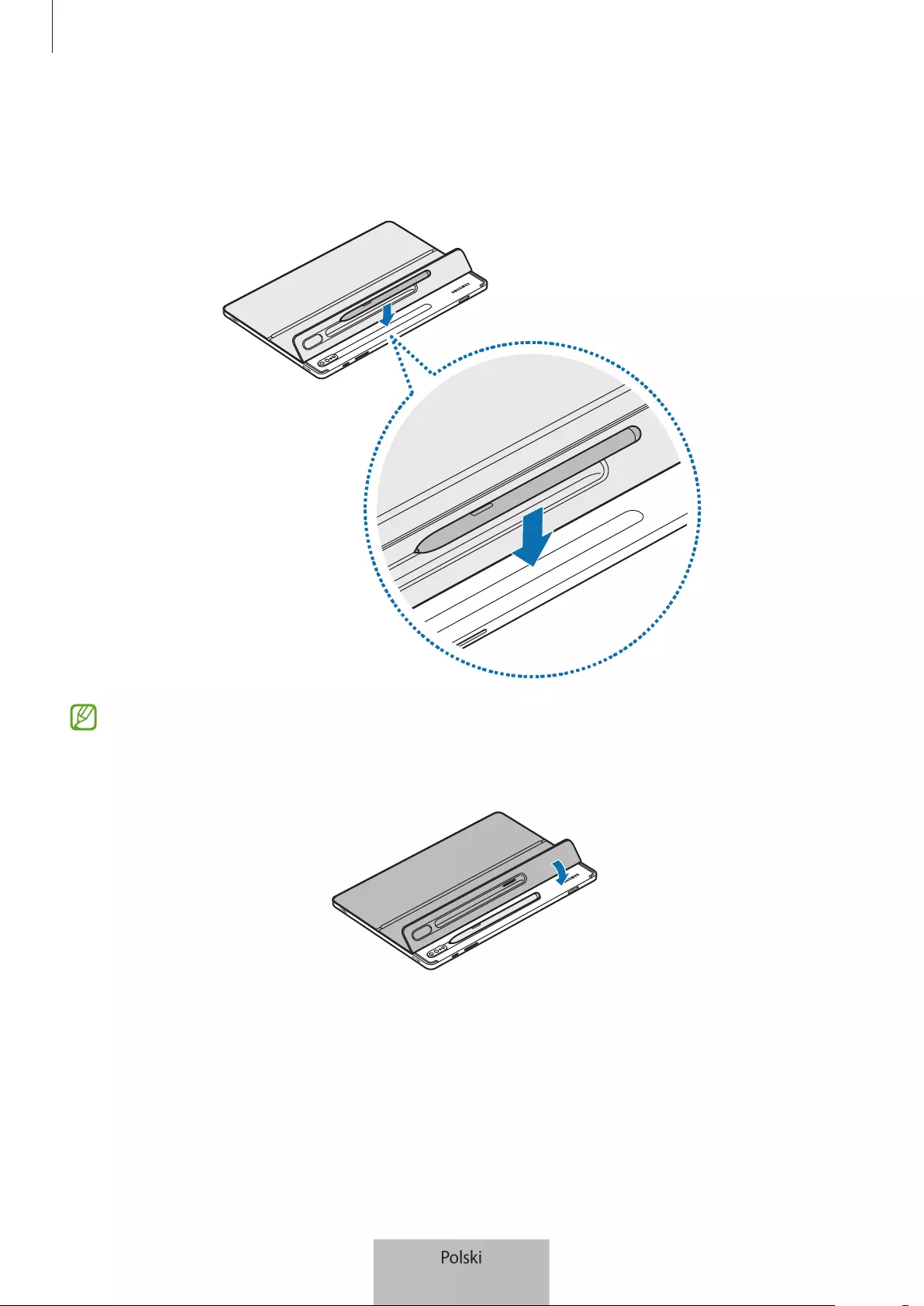
Korzystanie z klawiatury
7
Chowanie rysika S Pen
1 Zamocuj rysik SPen do tabletu, jak pokazano na poniższym rysunku.
Upewnij się, że końcówka rysika SPen jest skierowana wstronę aparatu. Rysik S Pen nie będzie się
ładować, jeśli zostanie włożony nieprawidłowo.
2 Zakryj rysik S Pen, używając pokrywy rysika S Pen.
Polski
7
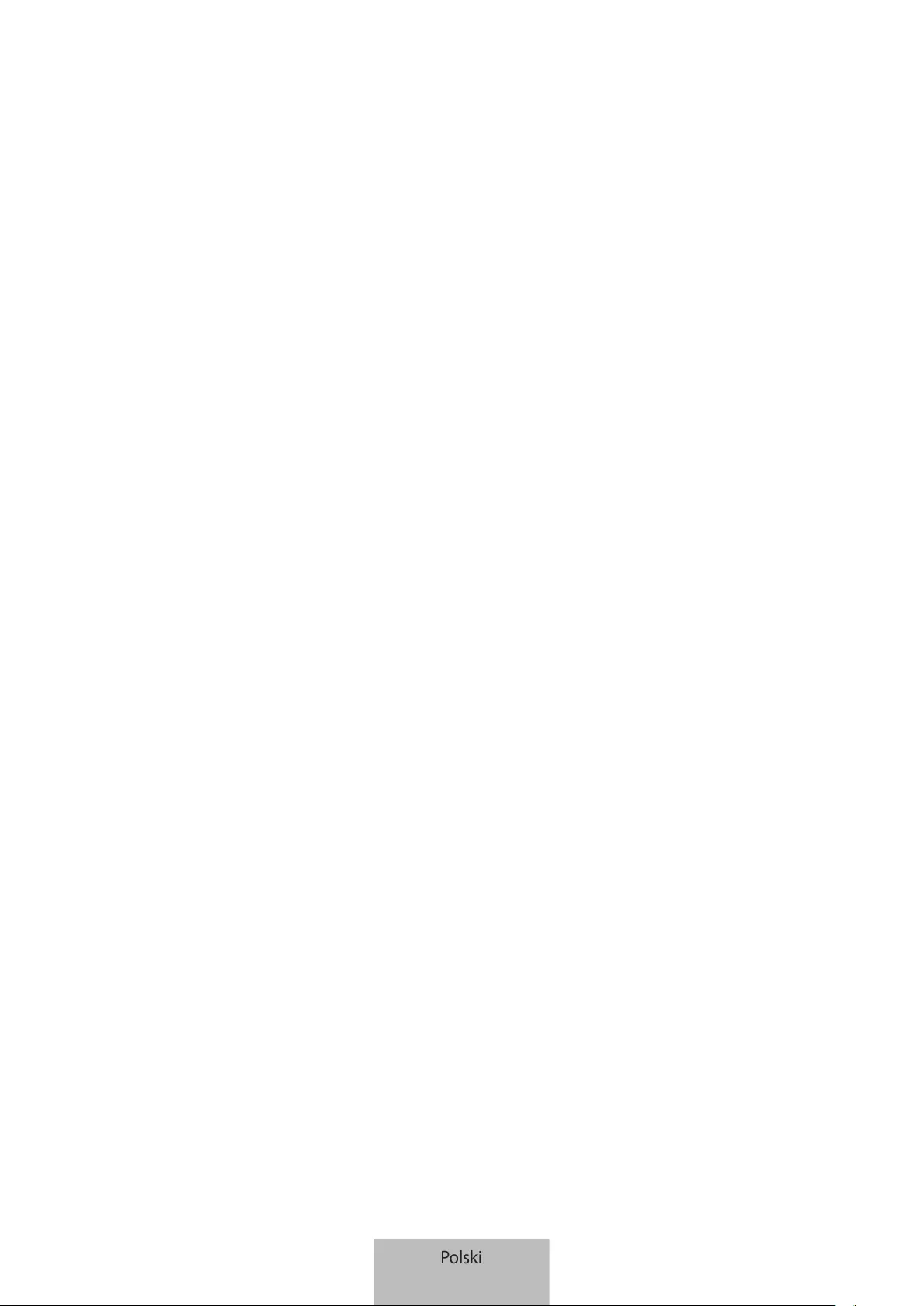
W zależności od kraju i operatora, karty SIM, urządzenie i akcesoria mogą wyglądać inaczej niż na ilustracjach
zamieszczonych w niniejszej instrukcji.
Prawa autorskie
Copyright © 2022 Samsung Electronics Co., Ltd.
Niniejsza instrukcja jest chroniona na mocy międzynarodowych praw autorskich.
Żadna część niniejszej instrukcji nie może być reprodukowana, dystrybuowana, tłumaczona ani przesyłana
w jakiejkolwiek formie ani za pomocą jakichkolwiek środków, elektronicznych lub mechanicznych, w tym
kopiowana, nagrywana lub przechowywana w jakimkolwiek systemie przechowywania i odzyskiwania
informacji.
Znaki towarowe
•
SAMSUNG i logo SAMSUNG są zarejestrowanymi znakami towarowymi firmy Samsung Electronics Co.,
Ltd.
•
Wszystkie inne znaki towarowe i prawa autorskie należą do ich właścicieli.
Polski
8
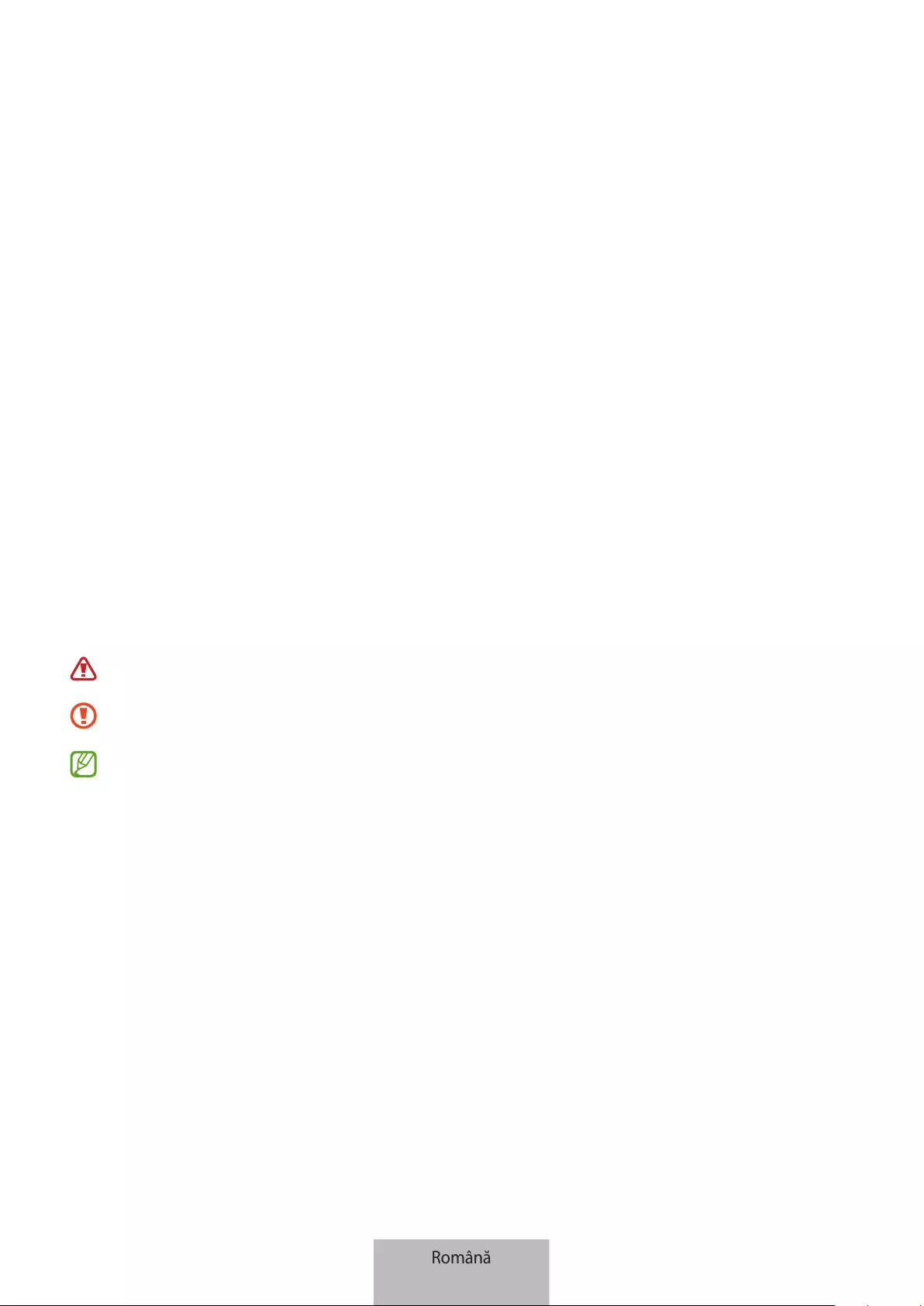
1
Citiți mai întâi aceste informații
Vă rugăm să citiţi acest manual cu atenţie înainte de a utiliza dispozitivul pentru a asigura folosirea corectă şi
în siguranță a acestuia.
•
Imaginile pot varia în funcție de produs.
•
O parte a informațiilor despre dispozitivul dvs. pot varia în funcție de regiune şi pot fi modificate fără
notificare prealabilă.
•
Pentru cea mai recentă versiune a manualului, consultați site-ul web Samsung, www.samsung.com.
•
EF-DX900 este optimizat pentru conectare cu SAMSUNG Galaxy Tab S8 Ultra şi Galaxy Tab S8 Ultra 5G.
•
Dacă produsul este expus la umiditate, solvenți, cum ar fi acetona sau alcoolul sau la temperaturi foarte
ridicate, acesta se poate păta, încreți sau deforma, sau îşi poate schimba culoarea.
•
Dispozitivul dvs. conține magneți. Mențineți o distanță sigură între dispozitivul dvs. şi obiecte care pot fi
afectate de magneți, precum carduri de credit şi dispozitive medicale implantabile. În cazul în care aveți
un dispozitiv medical implantabil, consultați medicul dvs. înainte de utilizare.
•
Acest produs include software gratuit/open source. Pentru a consulta instrucțiunile de vizualizare a
licenței pentru software-ul open source, accesați site-ul web Samsung (opensource.samsung.com).
Pictograme pentru instrucţiuni
Avertisment: Situaţii care pot cauza vătămări dvs. sau altor persoane
Atenție: situații care v-ar putea deteriora dispozitivul sau alte echipamente
Aviz: Note, sfaturi de utilizare şi informaţii suplimentare
Română
1
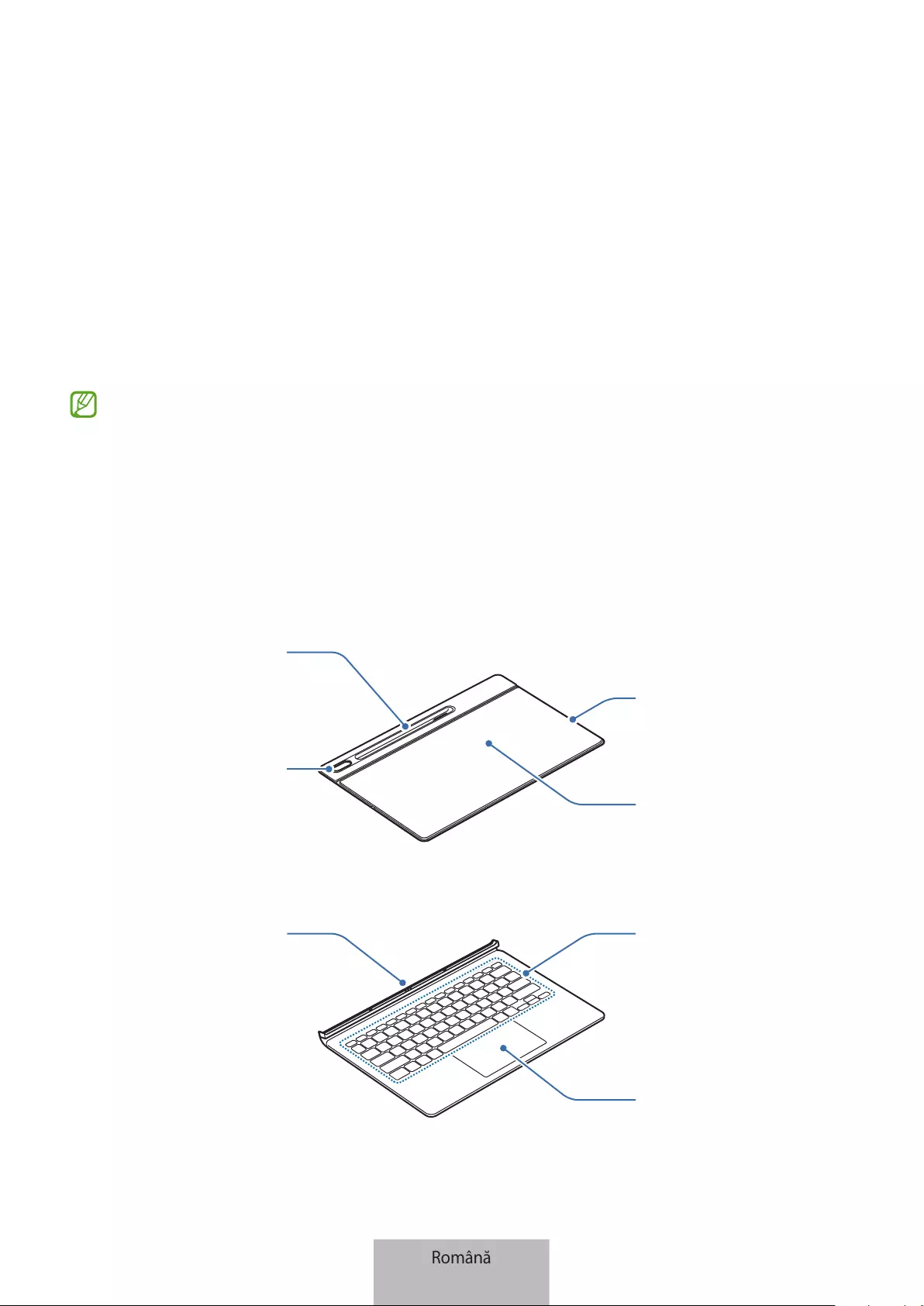
2
Noțiuni de bază
Conţinut pachet
Verificaţi dacă în cutia produsului există următoarele articole:
•
Carcasă suport
•
Tastatură
•
Articolele furnizate împreună cu dispozitivul şi accesoriile disponibile pot varia în funcţie de
regiune sau de furnizorul de servicii.
•
Aspectul şi specificaţiile se pot modifica fără notificare prealabilă.
Aspectul dispozitivului
►
Carcasă suport:
Orificiu cameră
foto
Suport
Suport magnetic
Carcasă S Pen
►
Tastatură:
Suport tactil
Taste
Conector
Română
2
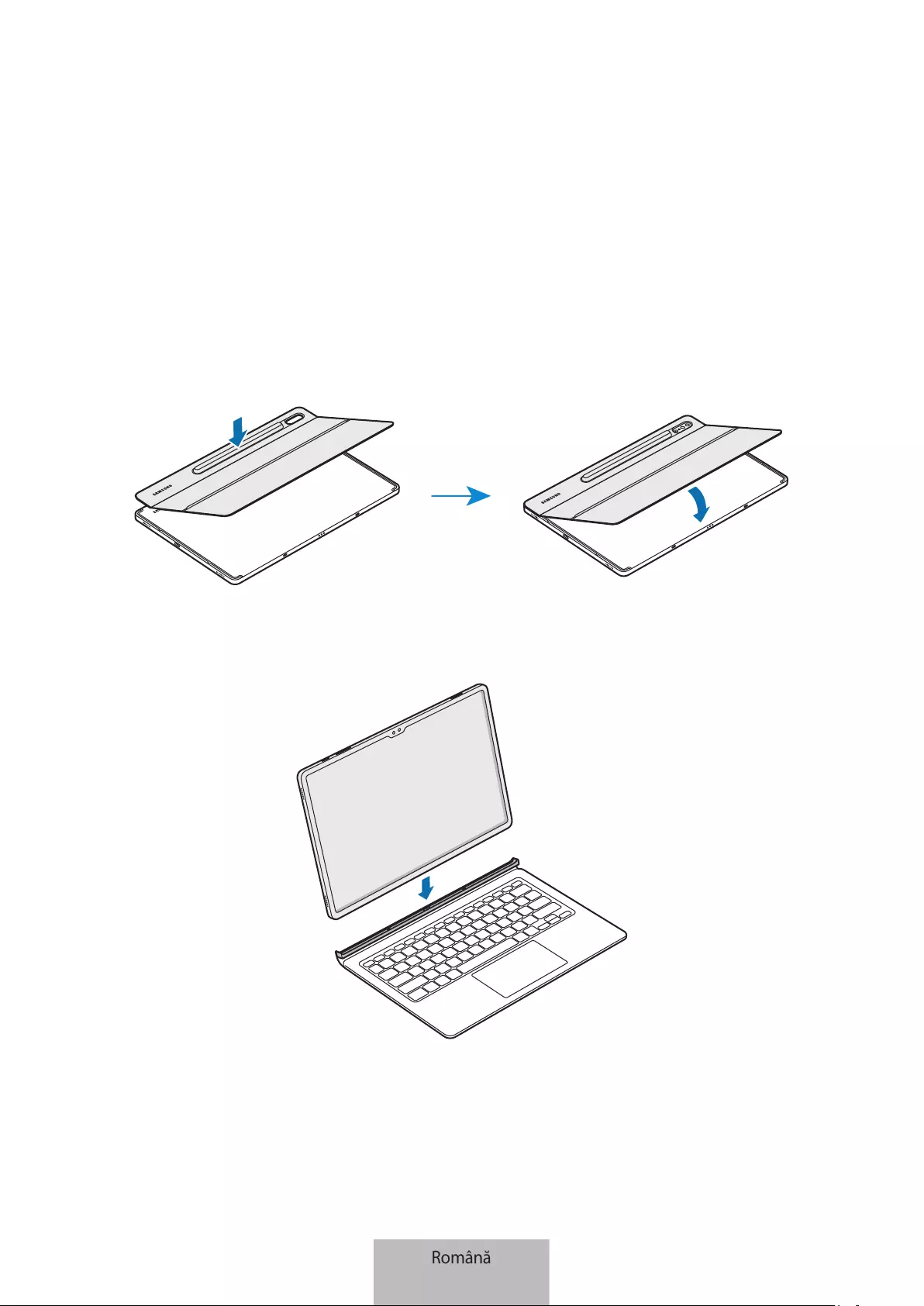
3
Utilizarea tastaturii
Ataşarea tastaturii
1 Verificați poziția camerei foto şi a orificiului camerei foto şi apoi aliniați fiecare colț al carcasei S Pen cu
tableta.
2 Ataşați mai întâi carcasa S Pen, apoi apăsați restul părții carcasei suport.
3 Aliniați conectorii tabletei şi ai tastaturii, şi apoi ataşați tastatura la tabletă.
Puteți utiliza imediat tastatura.
Română
3
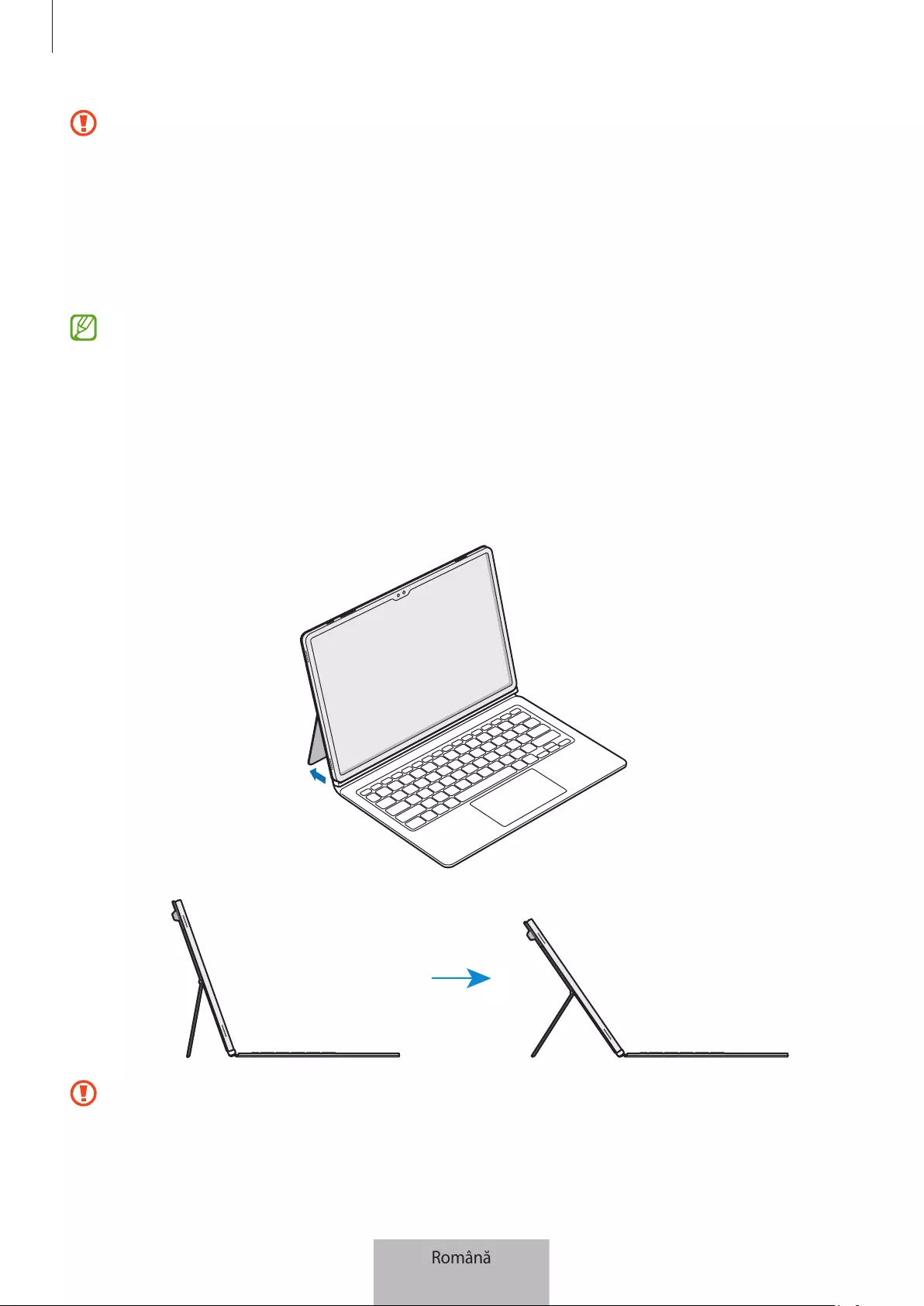
Utilizarea tastaturii
4
•
Nu aplicați presiune excesivă pe tastatură atunci când acoperă ecranul tabletei. Nerespectarea
acestei instrucțiuni poate conduce la deteriorarea ecranului.
•
În cazul în care conectorii tabletei şi cei ai tastaturii sunt murdari, tastatura poate să nu fie
recunoscută sau poate să nu funcționeze corespunzător.
•
Atunci când mergeți în alt loc cu dispozitivul, închideți tastatura. Dacă vă deplasați în timp ce
tastatura este deschisă, aceasta se poate separa şi se poate deteriora.
•
Utilizați produsul pe o suprafață dreaptă.
Puteți utiliza tastatura ca o carcasă pentru ecran. Ecranul se opreşte atunci când îl acoperiți cu
tastatura, şi porneşte atunci când deschideți tastatura.
Reglarea unghiului tabletei
Cu carcasa suport, puteți regla unghiul tabletei. Scoateți elementul în exterior şi reglați suportul în unghiul
dorit.
•
Nu înclinați excesiv carcasa suportului. Aceasta poate deteriora balamaua.
•
Nu aplicați presiune pe ecranul tabletei în timp ce unghiul carcasei suportului este reglat la un nivel
jos. Aceasta poate determina căderea suportului.
Română
4

Utilizarea tastaturii
5
Utilizarea tastelor
Selectați limba de introducere pe tabletă înainte să utilizați tastatura. Pentru mai multe informații despre
setarea limbii de introducere, consultați manualul utilizatorului tabletei.
X
APP1 APP2 APP3
A B
C D E F
•
[
Fn
] + [
APP1
]/[
APP2
]/[
APP3
]: Lansați aplicațiile favorite.
Pentru a salva o aplicație la favorite, lansați aplicația dorită şi țineți apăsate tasta
Fn
şi tasta
APP1
/
APP2
/
APP3
timp de 3 secunde.
•
[
Fn
] + [
DeX
]: Lansați sa închideți Samsung DeX.
•
Căutați conținut.
•
[
Fn
] + [ ]: Activați sau dezactivați suportul tactil.
•
[
Lang
]: Comutați între limbile de introducere.
•
[
Fn
] + [ ]: Activați sau dezactivați tastatura pe ecran.
• ▲
/
▼
/
◄
/
►
: Mutați cursorul sau simbolul de inserție al sistemului.
•
[
Fn
] + [
▲
]: Pagină sus
•
[
Fn
] + [
▼
]: Pagină jos
•
[
Fn
] + [
◄
]: Acasă
•
[
Fn
] + [
►
]: Sfârşit
Pentru mai multe informații despre Samsung DeX, consultați manualul utilizatorului tabletei.
Română
5
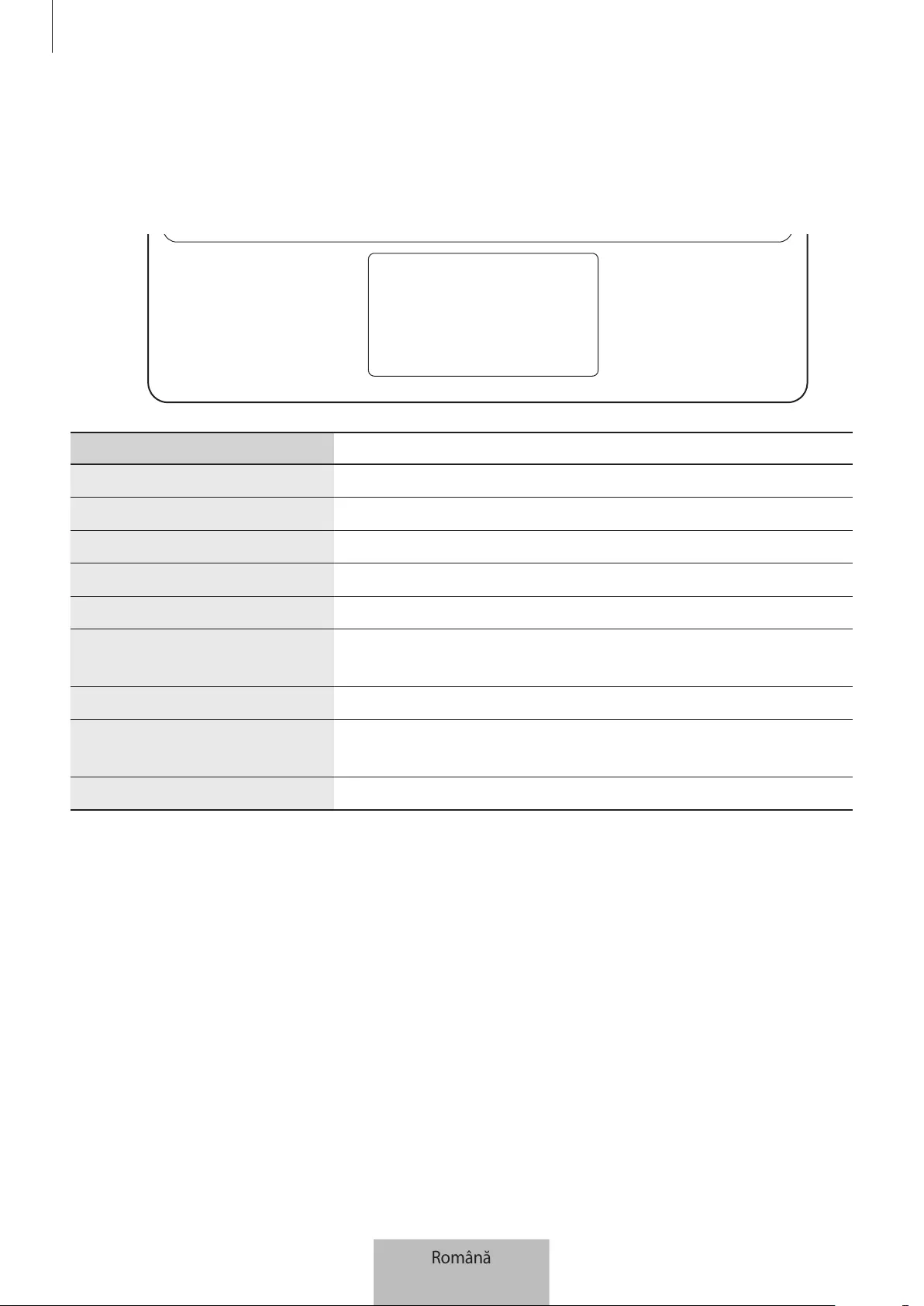
Utilizarea tastaturii
6
Utilizarea suportului tactil
Puteți utiliza suportul tactil pentru a controla cursorul pe ecranul tabletei sau pentru a folosi caracteristici
suplimentare.
Acțiuni Funcții
Clic/Apăsare
•
Clic
Glisare
•
Mutați cursorul.
Ținere apăsată şi glisare
•
Mutați obiectul selectat.
Atingere cu două degete
•
Deschideți meniul contextual.
Glisare cu două degete
•
Derulați pagina.
Depărtarea şi apropierea
degetelor
•
Măriți/micşorați
Glisare în sus/în jos cu trei degete
•
Recente/Acasă
Glisare la stânga/la dreapta cu trei
degete
•
Comutați între aplicații.
Atingere cu trei degete
•
Înapoi
Română
6

Utilizarea tastaturii
7
Păstrarea S Pen
1 Ataşați S Pen la tabletă ca în imaginea de mai jos.
Asigurați-vă că poziționați vârful S Pen orientat către camera foto. S Pen nu se încarcă dacă este
pierdut.
2 Acoperiți S Pen cu carcasa S Pen.
Română
7
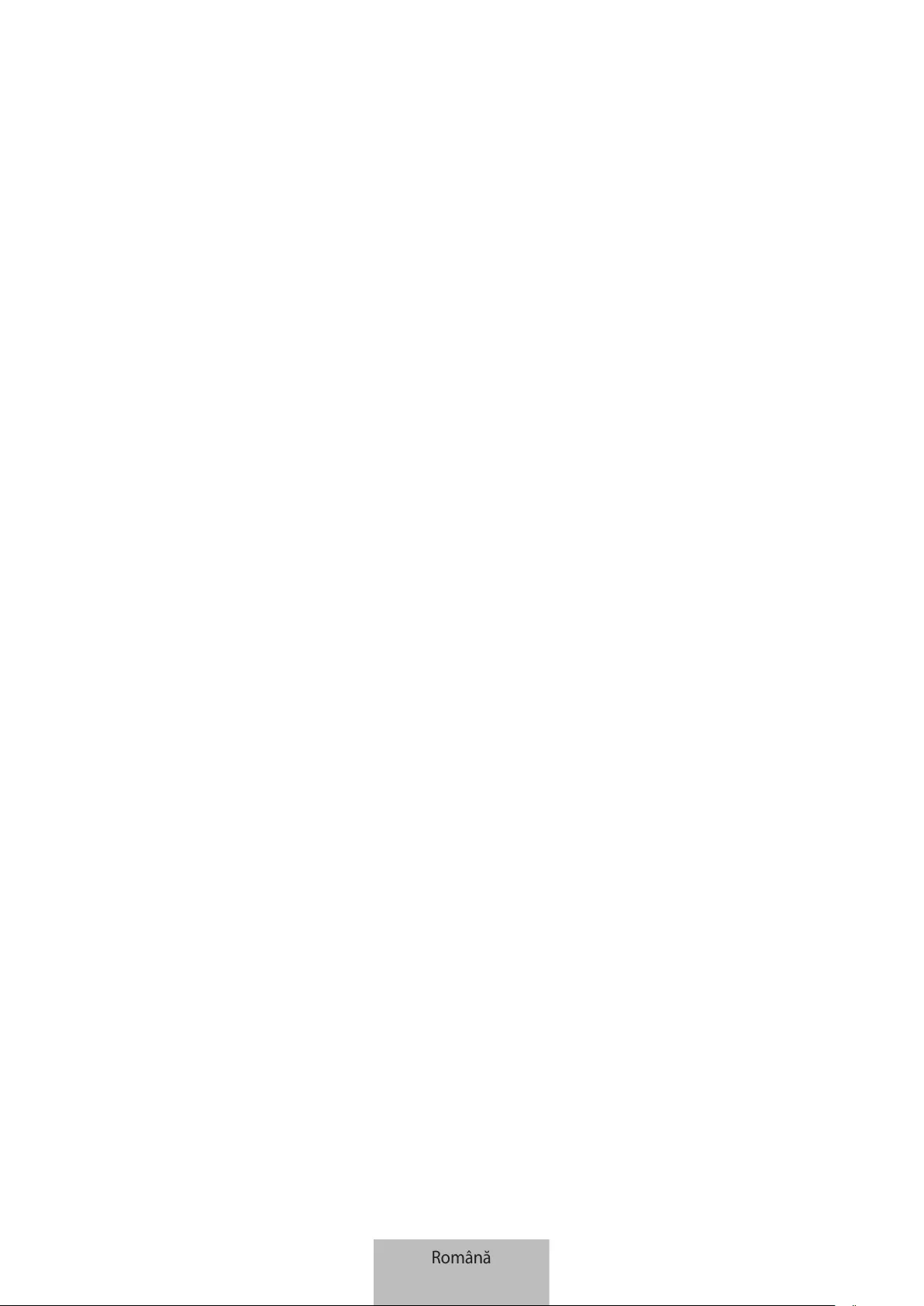
Drepturi de autor
Drepturi de autor © 2022 Samsung Electronics Co., Ltd.
Acest manual este protejat în virtutea legislaţiei internaţionale privind drepturile de autor.
Nicio parte a acestui manual nu poate fi reprodusă, distribuită, tradusă sau transmisă, sub nicio formă şi prin
niciun mijloc, electronic sau mecanic, inclusiv prin fotocopiere, înregistrare sau stocare în niciun sistem de
stocare şi recuperare a informațiilor.
Mărci comerciale
•
SAMSUNG şi logo-ul SAMSUNG sunt mărci comerciale înregistrate ale Samsung Electronics Co., Ltd.
•
Toate celelalte mărci comerciale şi drepturi de autor sunt proprietatea deţinătorilor respectivi.
Română
8
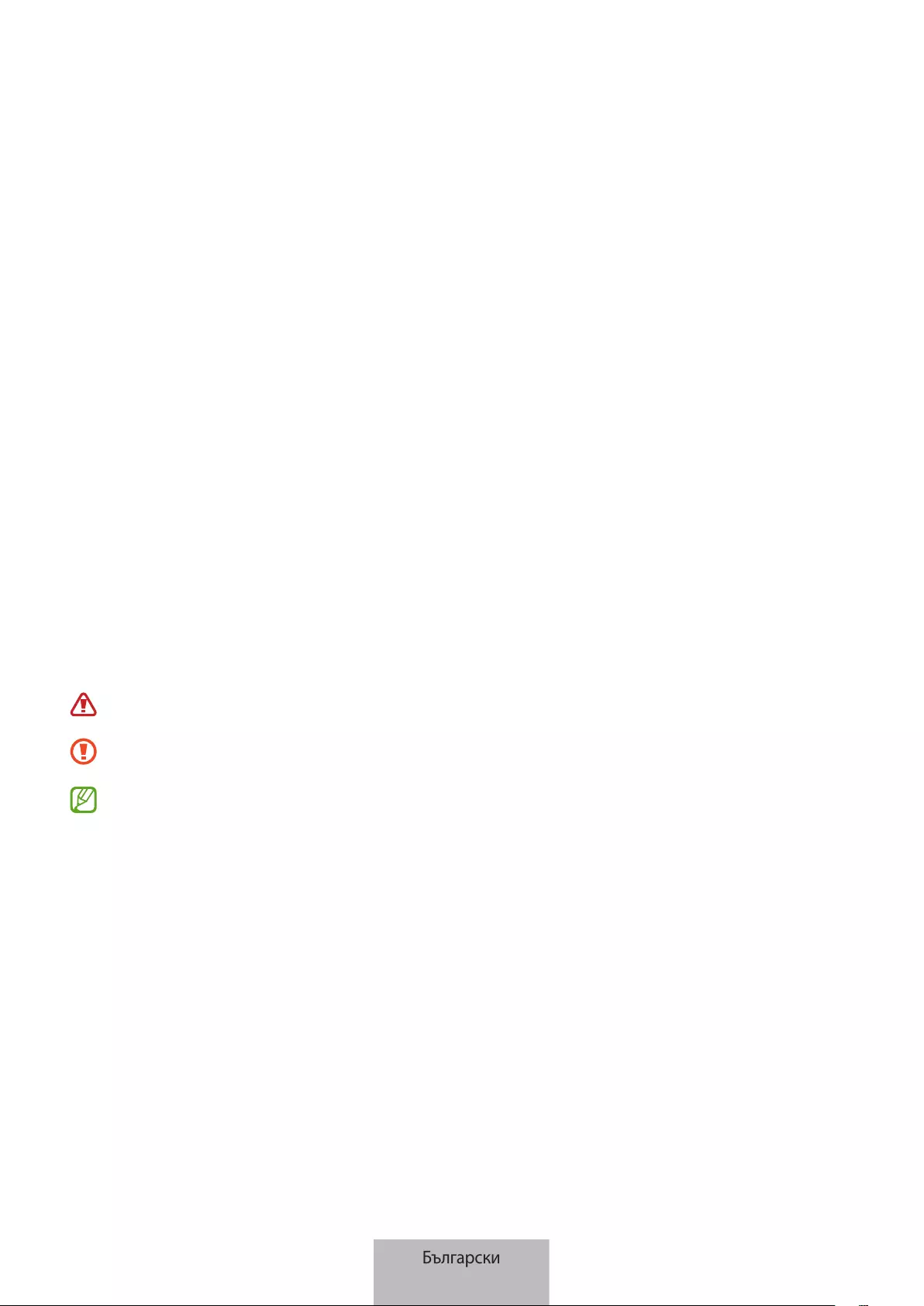
1
Първо прочетете
Моля, прочетете това Ръководство преди да използвате устройството си, за да гарантирате безопасна и
правилна употреба.
•
Изображенията могат да се различават в зависимост от продукта.
•
В зависимост от региона, части от съдържанието може да са различни при вашето устройство и
подлежат на промяна без предизвестие.
•
За най-новата версия на ръководството посетете уебсайта на Samsung, www.samsung.com.
•
EF-DX900 е оптимизирано да се свързва със SAMSUNG Galaxy Tab S8 Ultra и Galaxy Tab S8 Ultra 5G.
•
Ако продуктът е изложен на влага, разтворители като ацетон или алкохол или много горещи
температури, по него може да се появят петна, да се появят вдлъбнатини, да се обезформи или
обезцвети.
•
Вашето устройство съдържа магнити. Спазвайте безопасно разстояние между вашето устройство и
обекти, които могат да бъдат засегнати от магнити като кредитни карти и имплантируеми медицински
устройства. Ако имате имплантируемо медицинско изделие, консултирайте се с вашия лекар преди
употреба.
•
Продуктът включва определен свободен/с отворен код софтуер. За инструкции за преглед на лиценза
с отворен код, посетете уеб сайта на Samsung (opensource.samsung.com).
Икони за указания
Предупреждение: Ситуации, които могат да причинят наранявания на вас или на други
Внимание: Ситуации, които могат да причинят повреди на устройството ви или на друго оборудване
Бележка: Бележки, съвети за използване или допълнителна информация
Български
1
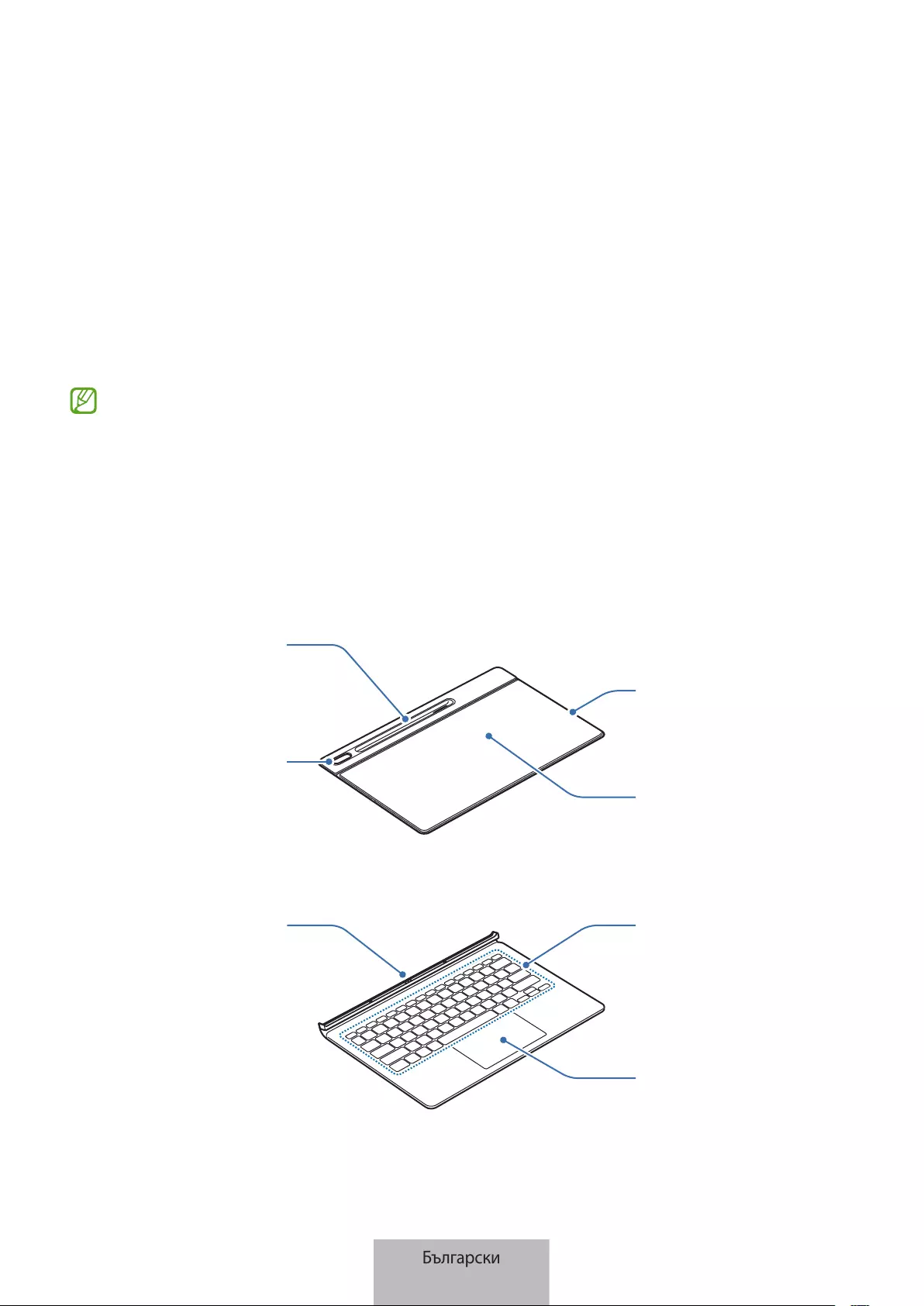
2
Първи стъпки
Съдържание на опаковката
Проверете кутията на продукта за следните елементи:
•
Капак на стойката
•
Клавиатура
•
Елементите и наличните принадлежности, доставени с устройството, може да се различават в
зависимост от региона или доставчика на услуги.
•
Външният вид и спецификациите са предмет на промяна без предизвестие.
Оформление на устройството
►
Капак на стойката:
Отвор за
камерата
Стойка
Магнитна
подложка
Капаче на S Pen
►
Клавиатура:
Сензорна
подложка
Клавиши
Конектор
Български
2
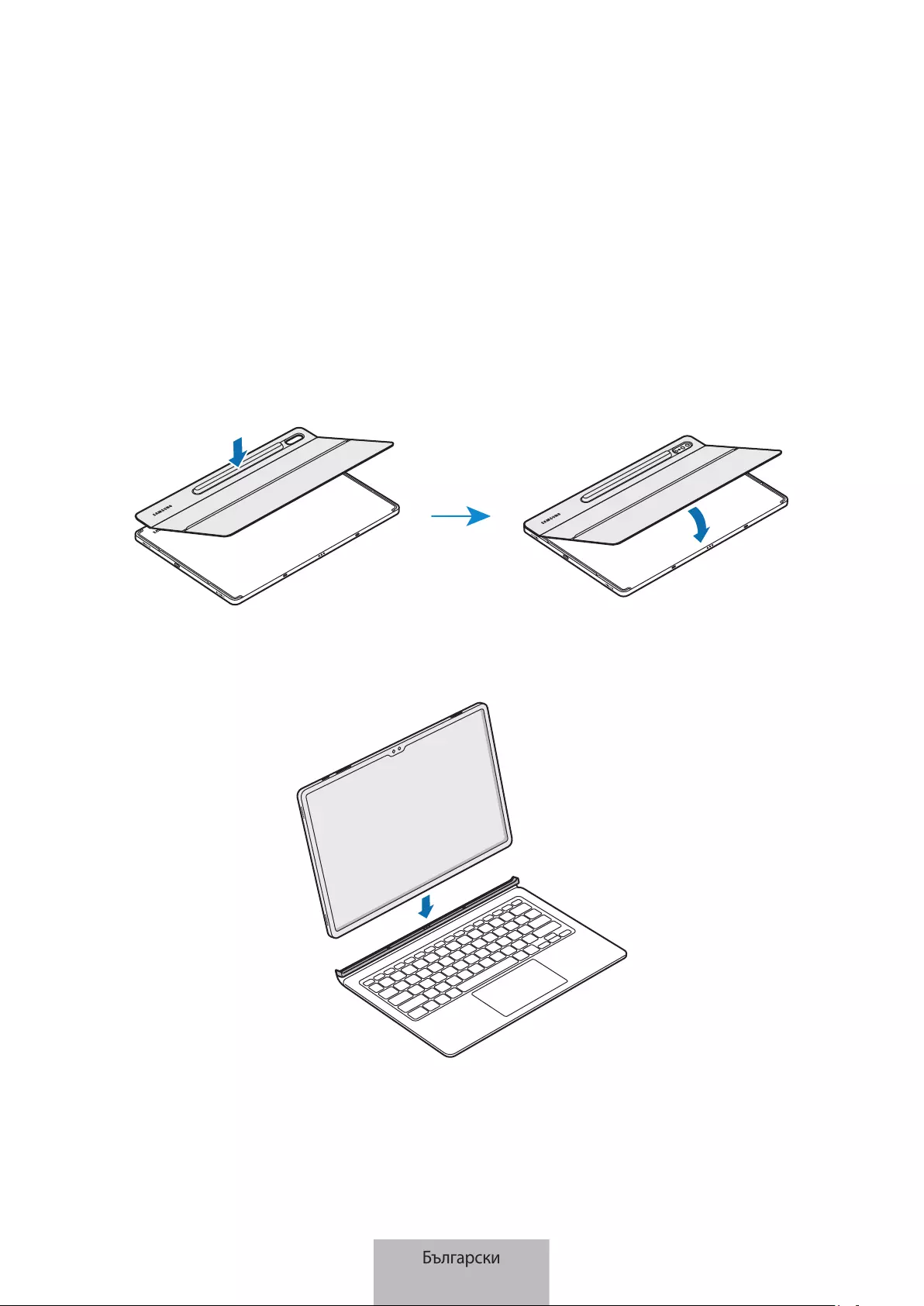
3
Използване на клавиатурата
Прикрепяне на клавиатурата
1 Проверете местоположението на камерата и отвора за камерата, след което подравнете всеки ъгъл на
капачето на S Pen с таблетите.
2 Първо прикрепете капачето на S Pen и след това натиснете надолу останалата част от капака на
стойката.
3 Подравнете конекторите на таблета и клавиатурата, след което прикрепете клавиатурата към таблета.
Можете да използвате клавиатурата незабавно.
Български
3
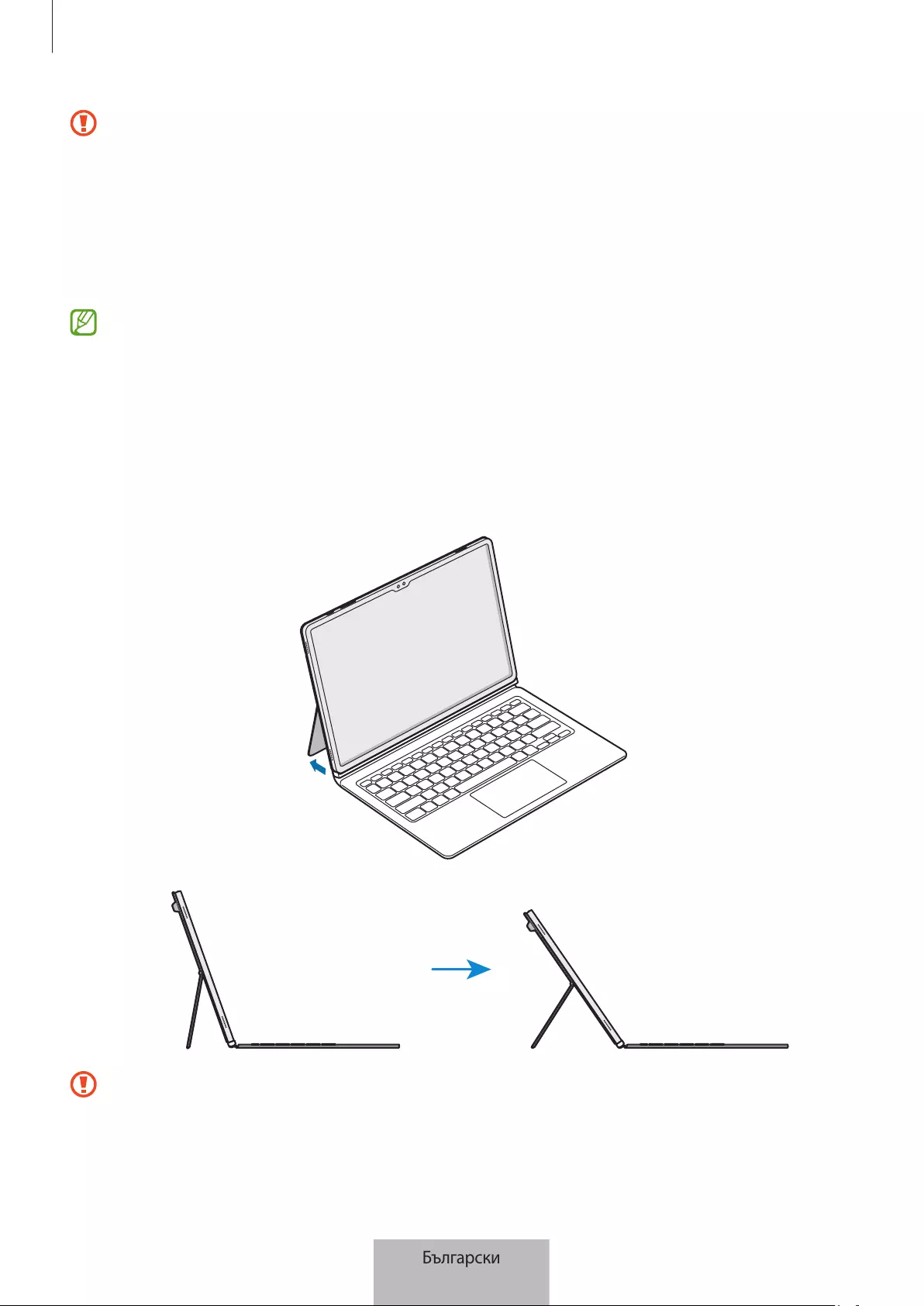
Използване на клавиатурата
4
•
Не упражнявайте прекомерен натиск върху клавиатурата, докато покривате екрана на таблета.
Това може да причини повреда на екрана.
•
Ако конекторите на таблета и клавиатурата са замърсени, клавиатурата може да не бъде
разпозната или да не работи правилно.
•
Докато се премествате на друго място с устройството, затворете клавиатурата. Ако се движите,
докато клавиатурата е отворена, тя може да се отдели и да се повреди.
•
Използвайте уреда на равна повърхност.
Можете да използвате клавиатурата като капаче на екрана. Екранът се изключва, когато го покриете
с клавиатурата, и се включва, когато отворите клавиатурата.
Регулиране на ъгъла на таблета
Можете да регулирате ъгъла на таблета с помощта на капака на стойката. Обърнете и регулирайте стойката,
докато намерите желания ъгъл.
•
Не накланяйте прекомерно капака на стойката. Това може да доведе до повреда на пантата.
•
Не упражнявайте натиск върху екрана на таблета, докато ъгълът на капака на стойката е
регулиран ниско. Това може да доведе до преобръщане на стойката.
Български
4
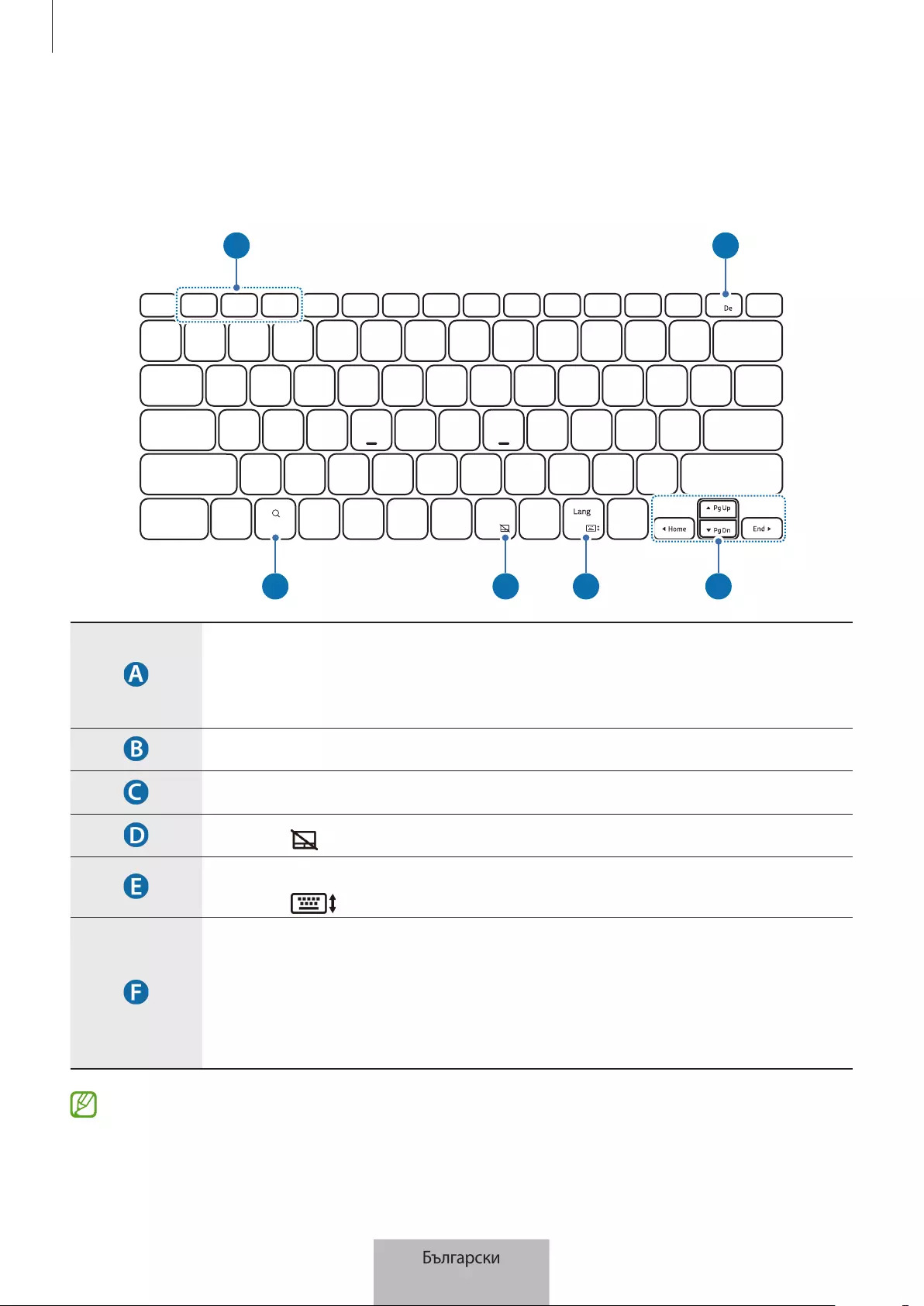
Използване на клавиатурата
5
Използване на клавишите
Задайте езика на въвеждане на таблета, преди да използвате клавиатурата. За повече информация относно
настройката на езика за въвеждане вижте ръководството на потребителя на таблета.
X
APP1 APP2 APP3
A B
C D E F
•
[
Fn
] + [
APP1
]/[
APP2
]/[
APP3
]: Стартирайте любимите си приложения.
За да запазите дадено приложение в любими, стартирайте желаното приложение и
натиснете и задръжте клавиша
Fn
и клавиша
APP1
/
APP2
/
APP3
в продължение на
3 секунди.
•
[
Fn
] + [
DeX
]: Стартирайте или затворете Samsung DeX.
•
Търсене в съдържанието.
•
[
Fn
] + [ ]: Активиране или деактивиране на сензорната подложка.
•
[
Lang
]: Промяна на езиците за въвеждане.
•
[
Fn
] + [ ]: Активиране или деактивиране на клавиатурата на екрана.
• ▲
/
▼
/
◄
/
►
: Преместване на курсора или системния маркер.
•
[
Fn
] + [
▲
]: Страница нагоре
•
[
Fn
] + [
▼
]: Страница надолу
•
[
Fn
] + [
◄
]: Начало
•
[
Fn
] + [
►
]: Край
За повече информация относно Samsung DeX вижте ръководството на потребителя на таблета.
Български
5
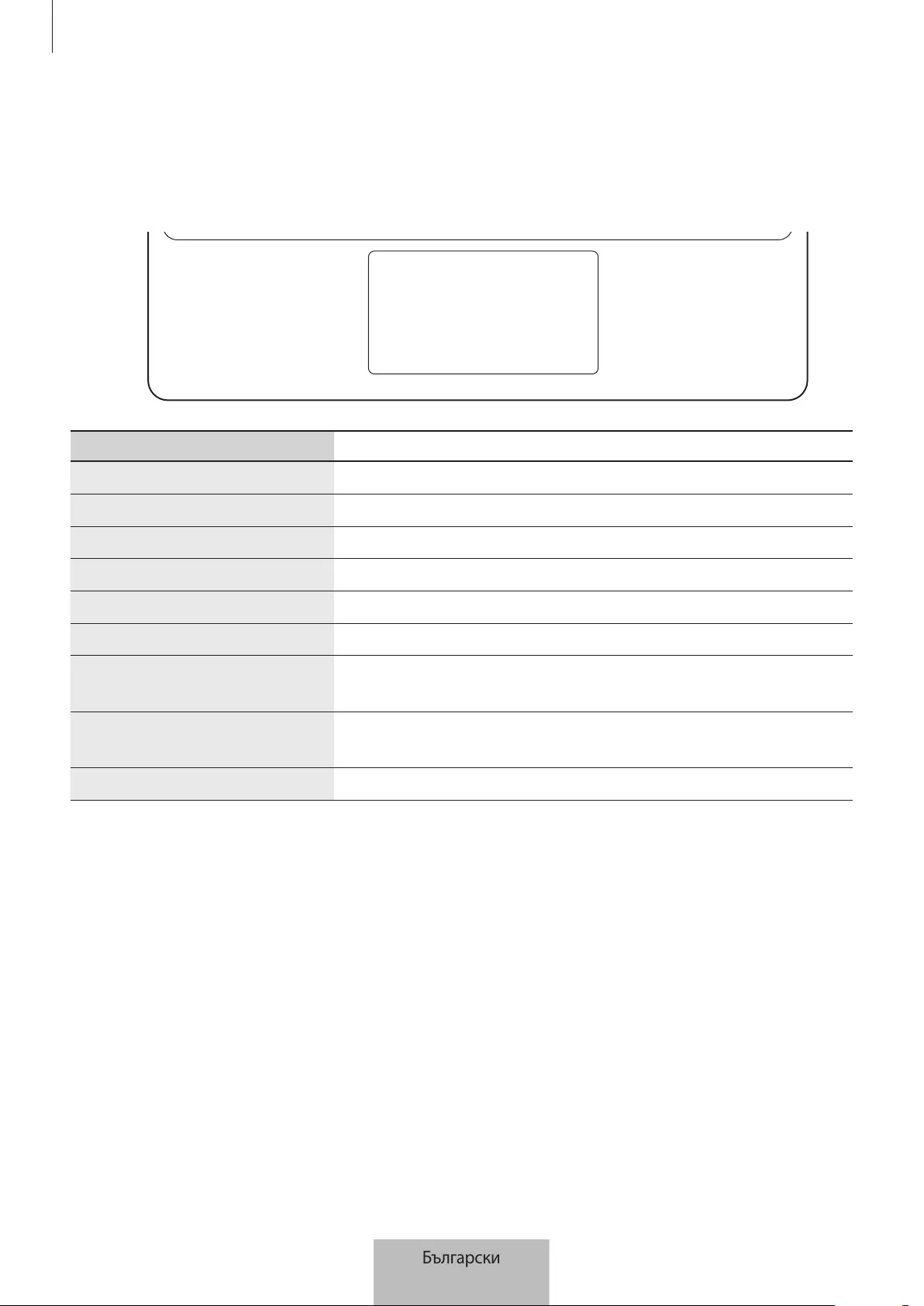
Използване на клавиатурата
6
Използване на сензорната подложка
Можете да използвате сензорната подложка, за да управлявате курсора на екрана на таблета или да
използвате допълнителните функции.
Действия Функции
Щракване/Чукване
•
Щракнете
Плъзгане
•
Преместете курсора.
Задържане и плъзгане
•
Преместете избрания обект.
Чукване с два пръста
•
Отворете контекстното меню.
Провлачване с два пръста
•
Превъртете страницата.
Разделяне/щипване
•
Увеличение / Намаление
Плъзгане нагоре/надолу с три
пръста
•
Скорошни/Начало
Плъзгане наляво/надясно с три
пръста
•
Превключване между приложения.
Чукване с три пръста
•
Назад
Български
6
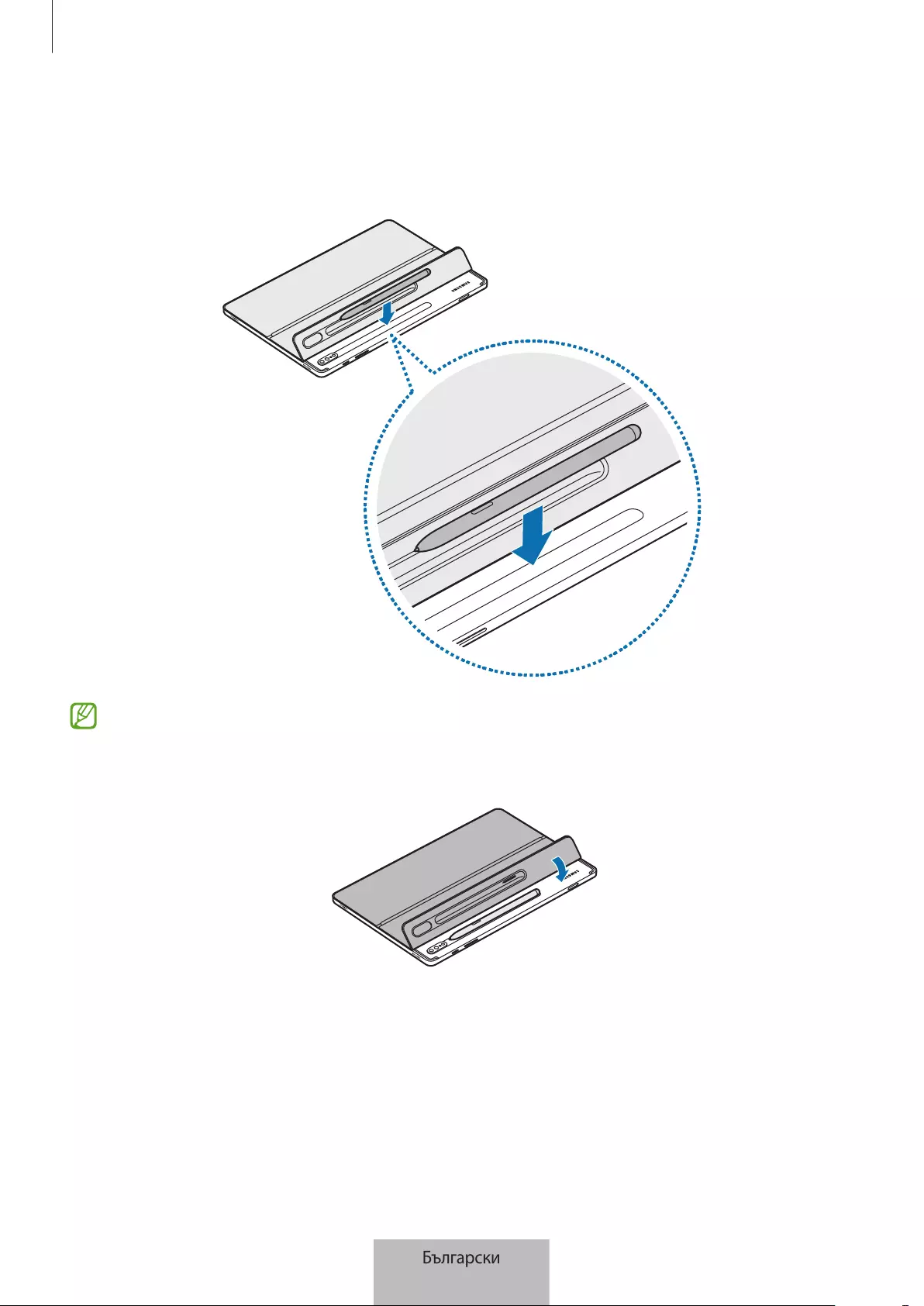
Използване на клавиатурата
7
Съхранение на S Pen
1 Прикрепете S Pen към таблета, както е показано на изображението по-долу.
Уверете се, че сте поставили перото на S Pen обърнато към камерата. S Pen няма да се зарежда, ако е
поставено неправилно.
2 Покрийте S Pen с капачето на S Pen.
Български
7
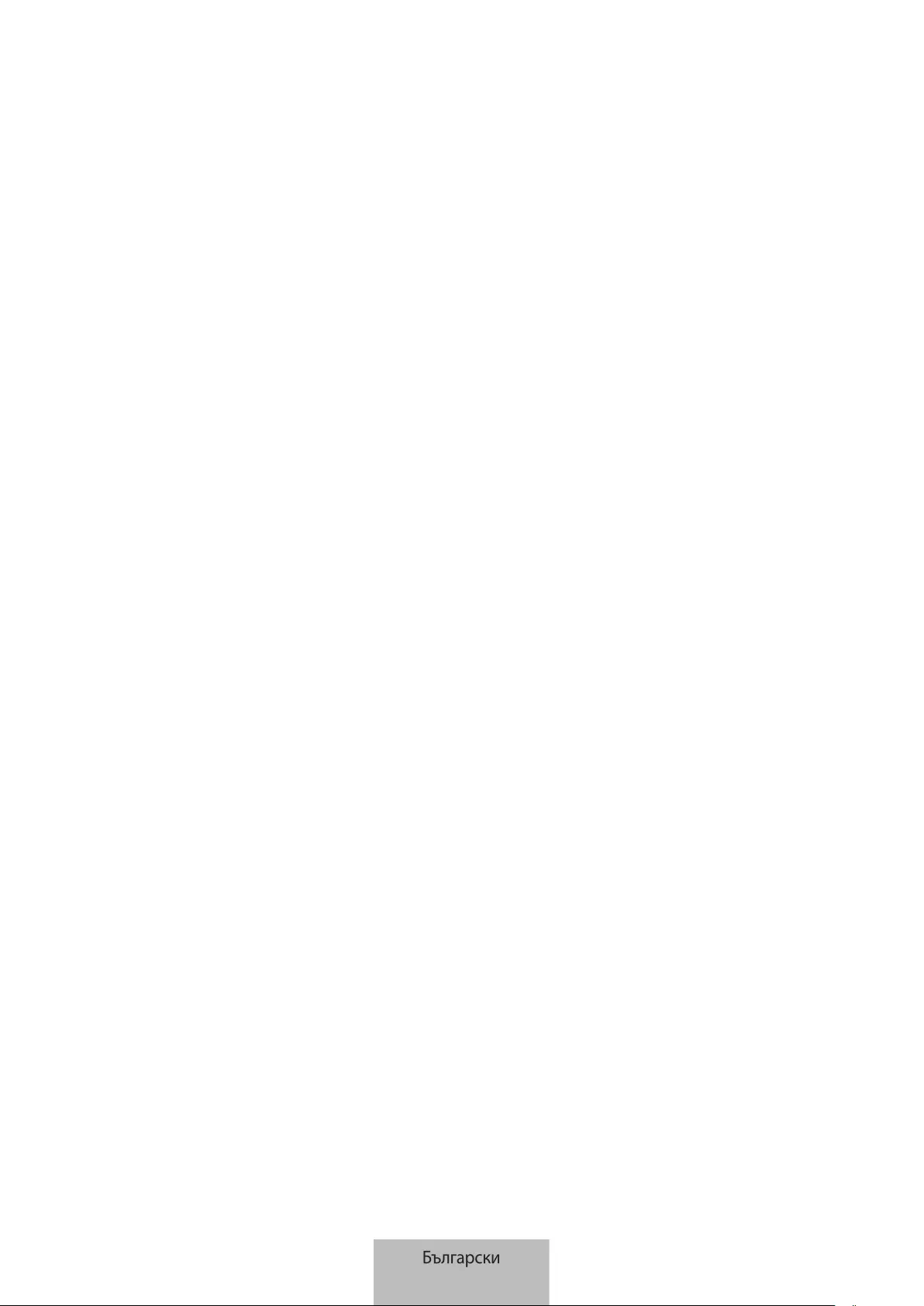
Авторски права
Copyright © 2022 Samsung Electronics Co., Ltd.
Това ръководство е защитено от международни закони за авторски права.
Никоя част от ръководството не може да бъде възпроизвеждана, разпространявана, превеждана или
прехвърляна под каквато и да е форма или по какъвто и да е начин, електронен или механичен, в това
число фотокопиране, запис или съхранение в каквато и да е система за информационно съхранение и
извличане.
Търговски марки
•
SAMSUNG и логото на SAMSUNG са регистрирани търговски марки на Samsung Electronics Co., Ltd.
•
Всички други търговски марки и авторски права са собственост на съответните им собственици.
Български
8
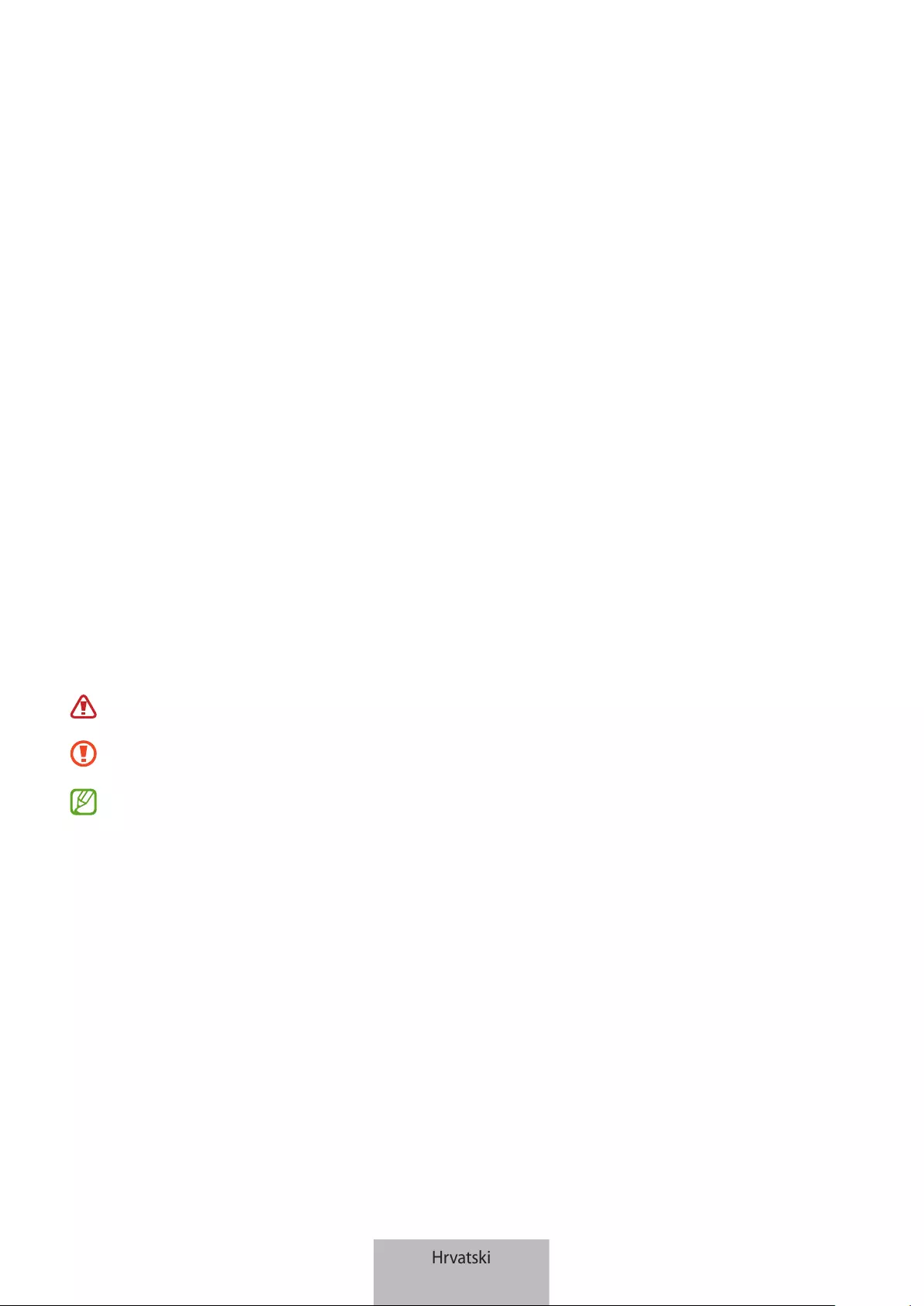
1
Najprije pročitajte
Prije uporabe uređaja pažljivo pročitajte ovaj priručnik kako biste osigurali sigurnu i pravilnu uporabu.
•
Slike se mogu razlikovati ovisno o proizvodu.
•
Neki se sadržaji mogu razlikovati od vašeg uređaja ovisno o regiji, i podložni su promjeni bez
prethodne obavijesti.
•
Za najnoviju verziju priručnika pogledajte web-mjesto tvrtke Samsung, www.samsung.com.
•
EF-DX900 je optimiziran za povezivanje s uređajem SAMSUNG Galaxy Tab S8 Ultra i Galaxy Tab S8
Ultra 5G.
•
Ako je proizvod izložen vlazi, otapalima kao što su aceton ili alkohol ili veoma visokim
temperaturama, na njemu se mogu pojaviti mrlje, može se naborati, izobličiti ili promijeniti boju.
•
Vaš uređaj sadržava magnete. Držite se na sigurnoj udaljenosti između uređaja i predmeta na koje
magneti mogu utjecati, poput kreditnih kartica i medicinskih uređaja koji se mogu ugraditi. Ako
imate medicinski uređaj koji se može implantirati, prije upotrebe posavjetujte se s liječnikom.
•
Proizvod uključuje određeni besplatni softver/softver otvorenog koda. Za pregled uputa
za prikazivanje licenci otvorenog koda, posjetite internetsku stranicu tvrtke Samsung
(opensource.samsung.com).
Korišteni simboli
Upozorenje: situacije u kojima se vi ili druge osobe možete ozlijediti
Oprez: situacije u kojima se mogu oštetiti vaš uređaj ili druga oprema
Napomena: napomene, praktični savjeti ili dodatne informacije
Hrvatski
1
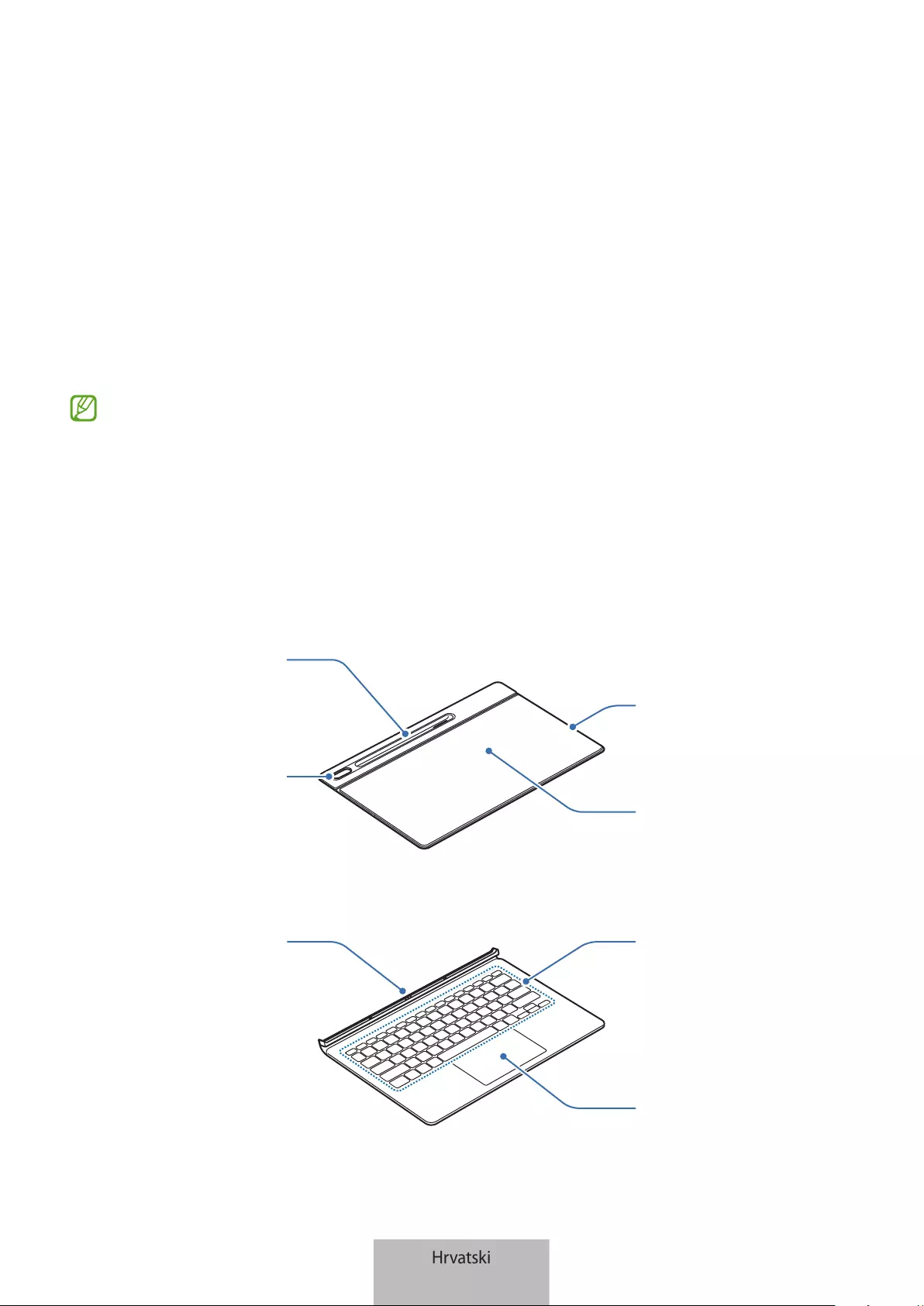
2
Početak
Sadržaj pakiranja
Provjerite nalaze li se u kutiji proizvoda sljedeće stavke:
•
Poklopac sa postoljem
•
Tipkovnica
•
Stavke isporučene s uređajem i sav dostupan dodatni pribor mogu se razlikovati ovisno o regiji i
pružatelju usluga.
•
Izgled i specifikacije podložni su promjeni bez prethodne obavijesti.
Prikaz uređaja
►
Poklopac sa postoljem:
Otvor za kameru
Postolje
Magnetna
podloga
Poklopac
S olovke
►
Tipkovnica:
Tipke
Priključak
Podloga osjetljiva
na dodir
Hrvatski
2
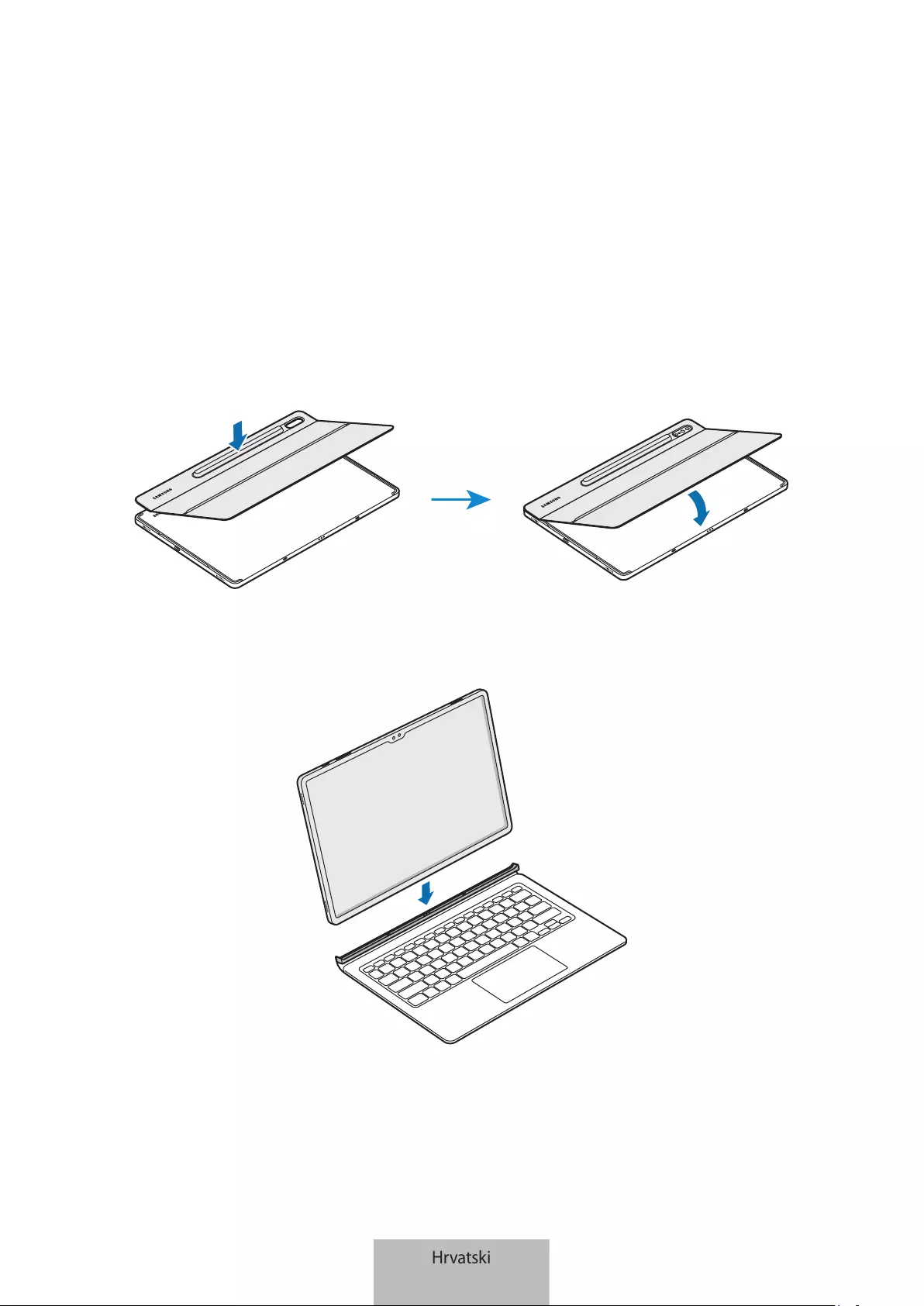
3
Uporaba tipkovnice
Pričvršćivanje tipkovnice
1 Provjerite mjesto kamere i otvor za kameru, a zatim poravnajte svaki kut poklopca S olovke s
tabletima.
2 Prvo pričvrstite poklopac S olovke, a zatim pritisnite ostatak poklopca postolja.
3 Poravnajte priključke tableta i tipkovnice, a zatim pričvrstite tipkovnicu na tablet.
Odmah možete koristiti tipkovnicu.
Hrvatski
3
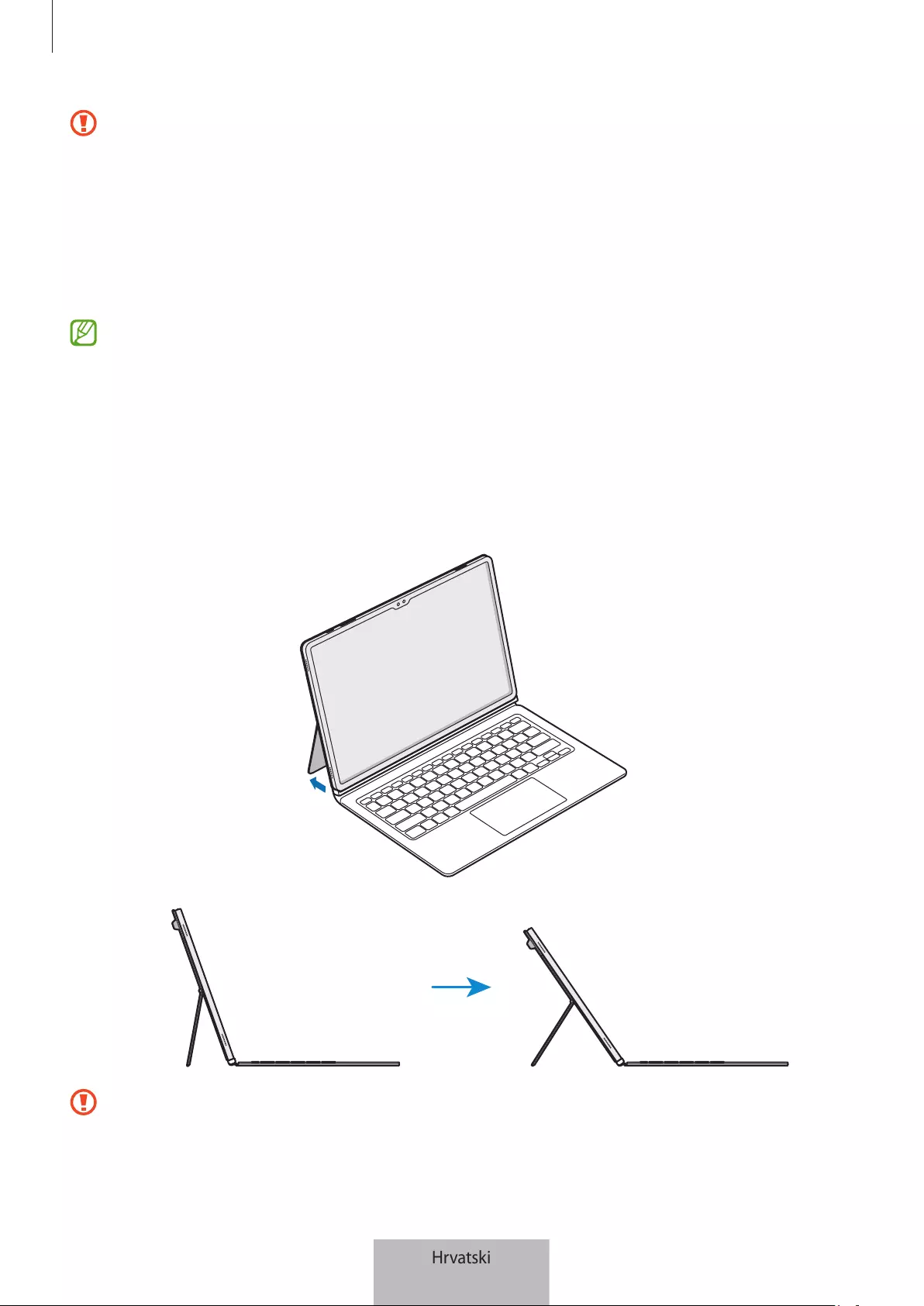
Uporaba tipkovnice
4
•
Nemojte pretjerano pritiskati tipkovnicu dok pokrivate zaslon tableta. To može uzrokovati
oštećenje zaslona.
•
Ako su tablet i priključci tipkovnice prljavi, tipkovnica možda neće biti prepoznata ili neće raditi
ispravno.
•
Zatvorite tipkovnicu kada se krećete do drugog mjesta s uređajem. Ako se budete kretali dok je
tipkovnica otvorena, on se može odvojiti i oštetiti.
•
Proizvod upotrebljavajte na ravnoj površini.
Tipkovnicu možete koristiti kao poklopac zaslona. Zaslon se gasi kada ga pokrijete tipkovnicom, a
uključuje se kada otvorite tipkovnicu.
Postavka kuta tableta
Kut tableta možete podesiti pomoću poklopca sa postoljem. Izvucite i podesite postolje dok ne
pronađete željeni kut.
•
Nemojte pretjerano naginjati poklopac postolja. To bi moglo izazvati oštećenje šarke.
•
Nemojte pritiskati ekran tableta dok je kut poklopca postolja podešen nisko. To bi moglo
izazvati prevrtanje postolja.
Hrvatski
4
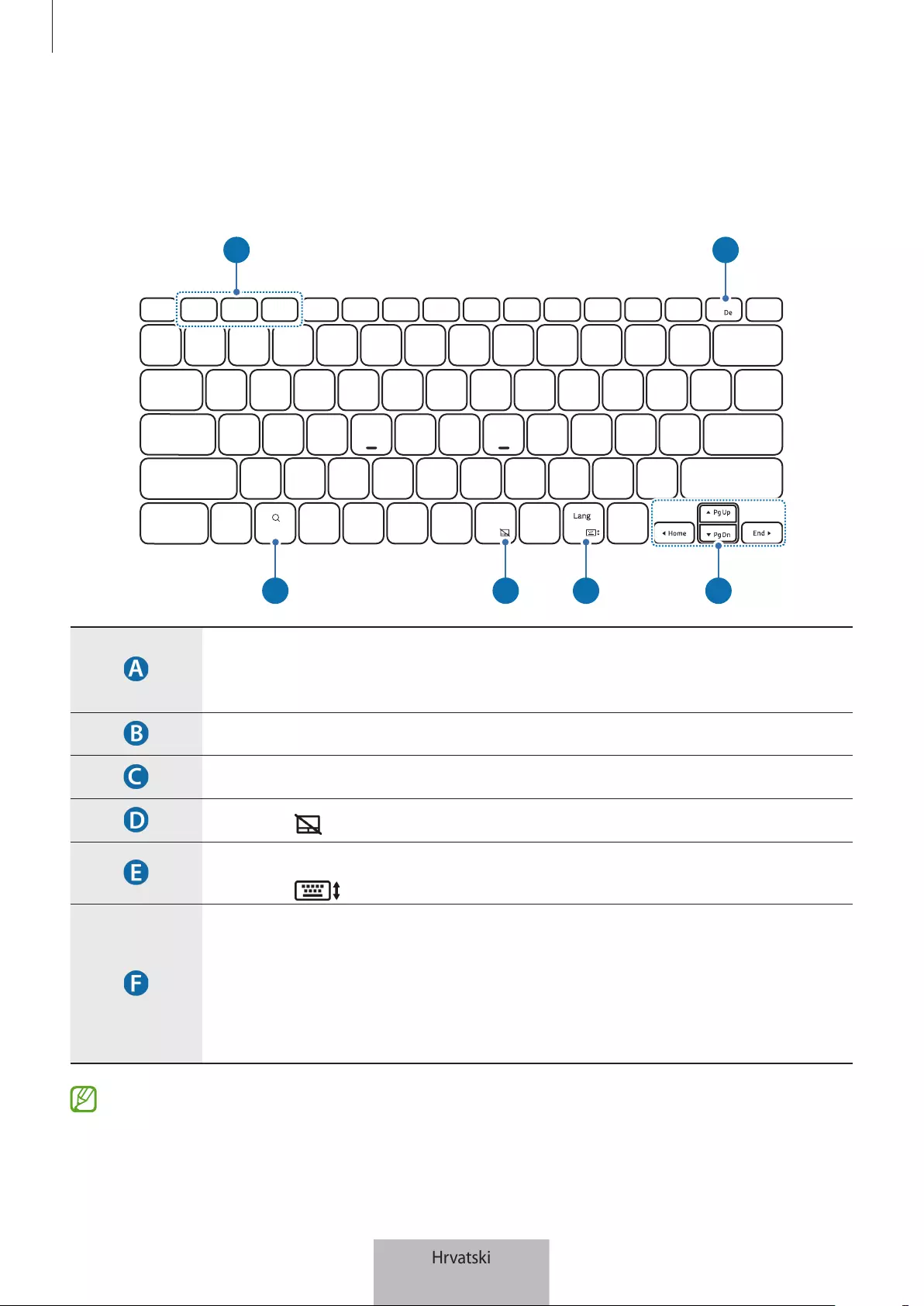
Uporaba tipkovnice
5
Korištenje tipki
Prije korištenja tipkovnice postavite jezik unosa na tabletu. Vše informacija o postavljanju jezika unosa
pročitajte u korisničkom priručniku tableta.
X
APP1 APP2 APP3
A B
C D E F
•
[
Fn
] + [
APP1
]/[
APP2
]/[
APP3
]: Pokrenite omiljene aplikacije.
Kako biste spremili aplikaciju u favorite, pokrenite aplikaciju koju želite i pritisnite
i držite tipku
Fn
i tipku
APP1
/
APP2
/
APP3
tijekom 3 sekunde.
•
[
Fn
] + [
DeX
]: Pokrenite ili zatvorite Samsung DeX.
•
Pretražite sadržaj.
•
[
Fn
] + [ ]: Omogućite ili onemogućite podlogu osjetljivu na dodir.
•
[
Lang
]: Mijenjajte između jezika unosa.
•
[
Fn
] + [ ]: Omogućite ili onemogućite tipkovnicu na zaslonu.
• ▲
/
▼
/
◄
/
►
: Pomaknite pokazivač ili kursor.
•
[
Fn
] + [
▲
]: Stranica gore
•
[
Fn
] + [
▼
]: Stranica dolje
•
[
Fn
] + [
◄
]: Početak
•
[
Fn
] + [
►
]: Završetak
Više informacija o aplikaciji Samsung DeX pročitajte u korisničkom priručniku tableta.
Hrvatski
5
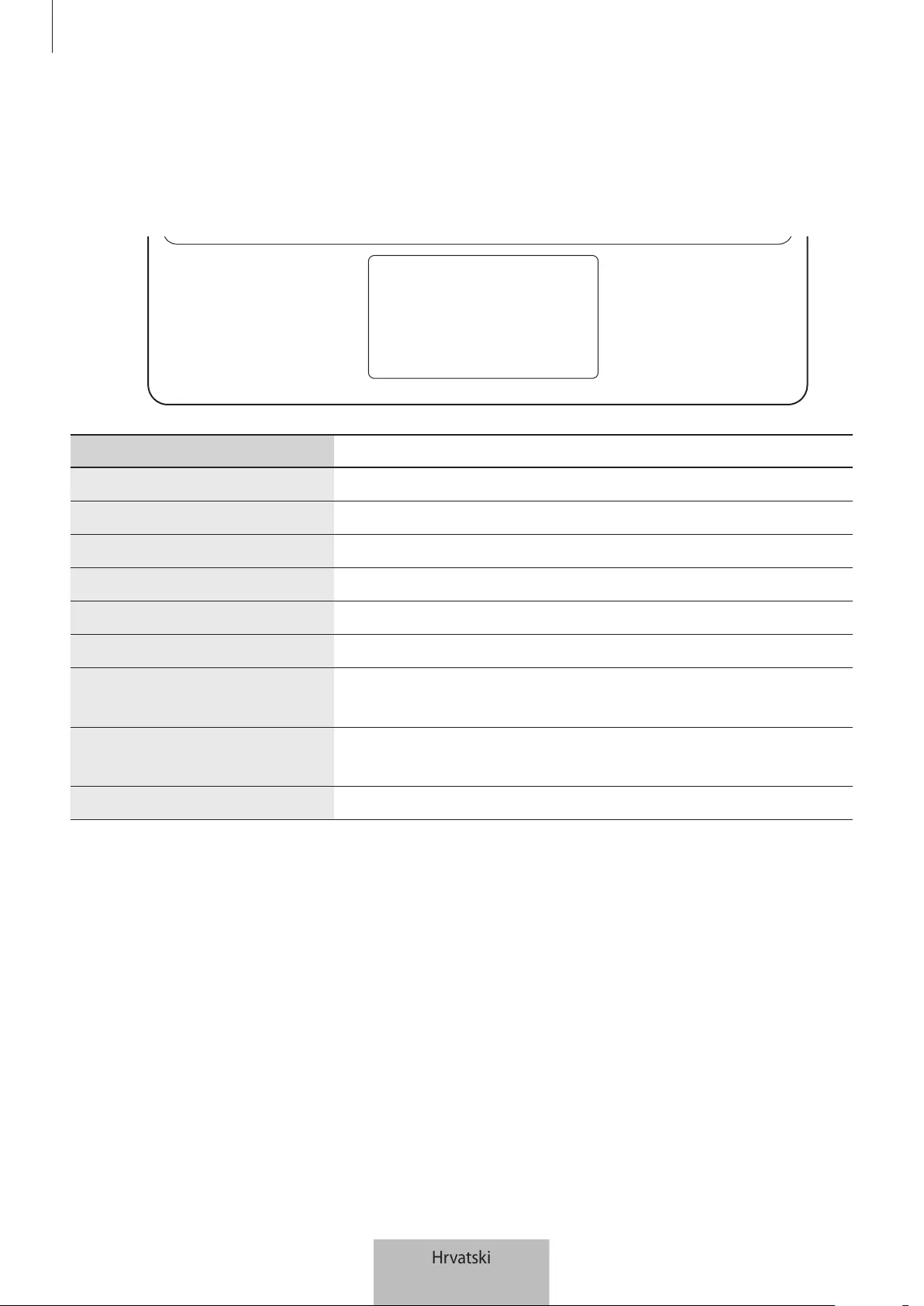
Uporaba tipkovnice
6
Uporaba podloge osjetljive na dodir
Možete koristiti podlogu osjetljivu na dodir za upravljanje pokazivačem na zaslonu tableta ili korištenje
dodatnih značajki.
Radnje Funkcije
Klikanje/dodirivanje
•
Klik
Povlačenje
•
Pomaknite pokazivač.
Držanje i povlačenje
•
Premjestite odabrani objekt.
Dodirivanje s dva prsta
•
Otvorite kontekstni izbornik.
Povlačenje s dva prsta
•
Pomičite stranicu.
Širenje/štipanje
•
Uvećavanje/umanjivanje
Povlačenje nagore/nadolje s tri
prsta
•
Nedavno/Početak
Povlačenje ulijevo/udesno s tri
prsta
•
Prebacivanje između aplikacija.
Dodirivanje s tri prsta
•
Stražnja strana
Hrvatski
6
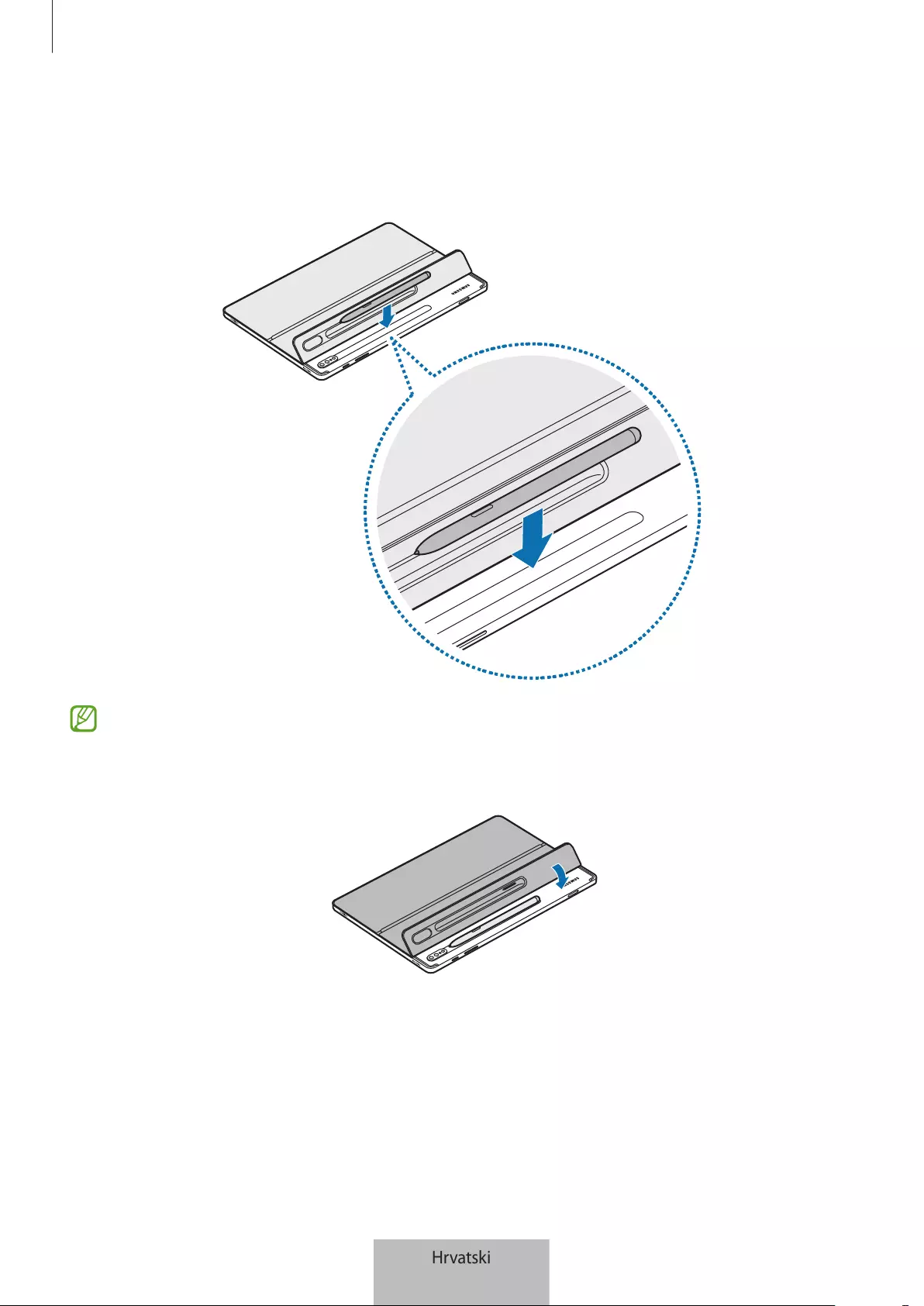
Uporaba tipkovnice
7
Spremanje S olovke
1 Pričvrstite S olovku na tablet kao što je prikazano na donjoj slici.
Pobrinite se da vrh S olovke bude okrenut prema kameri. S olovka se neće puniti ako se pogrešno
postavi.
2 Pokrijte S olovku poklopcem za S olovku.
Hrvatski
7
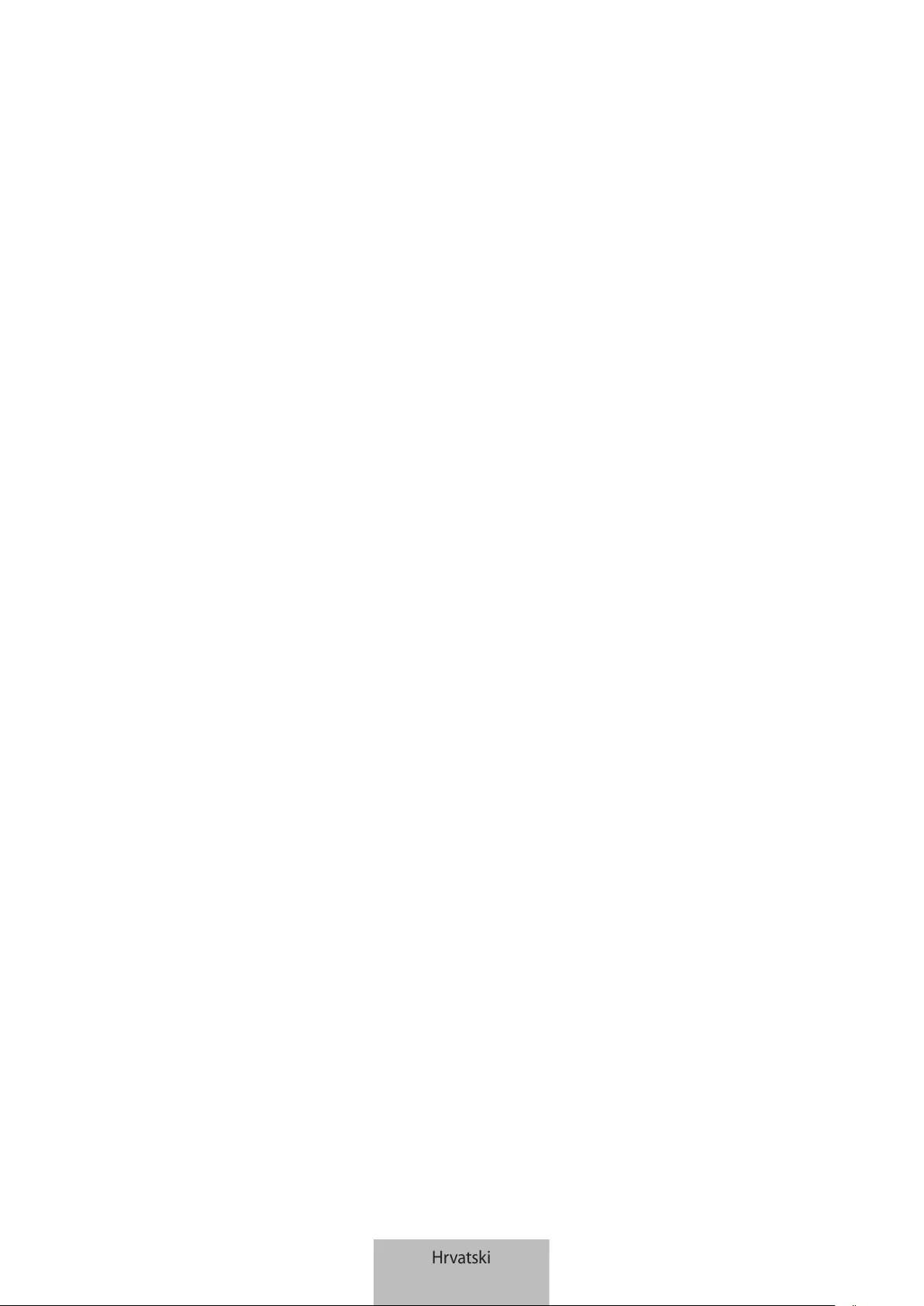
Autorsko pravo
Copyright © 2022 Samsung Electronics Co., Ltd.
Ovaj je priručnik zaštićen međunarodnim zakonima o zaštiti autorskih prava.
Niti jedan dio ovog priručnika ne smije se reproducirati, distribuirati, prevoditi ili prenositi u bilo kojem
obliku, ni na koji način, elektronički ili mehanički, uključujući fotokopiranje, snimanje ili pohranjivanje na
bilo kojem mediju za pohranu informacije i sustavu dohvata podataka.
Zaštitni znakovi
•
SAMSUNG i SAMSUNG logotip registrirani su zaštitni znakovi Samsung Electronics Co., Ltd.
•
Svi su ostali zaštitni znakovi i autorska prava vlasništvo svojih odgovarajućih vlasnika.
Hrvatski
8
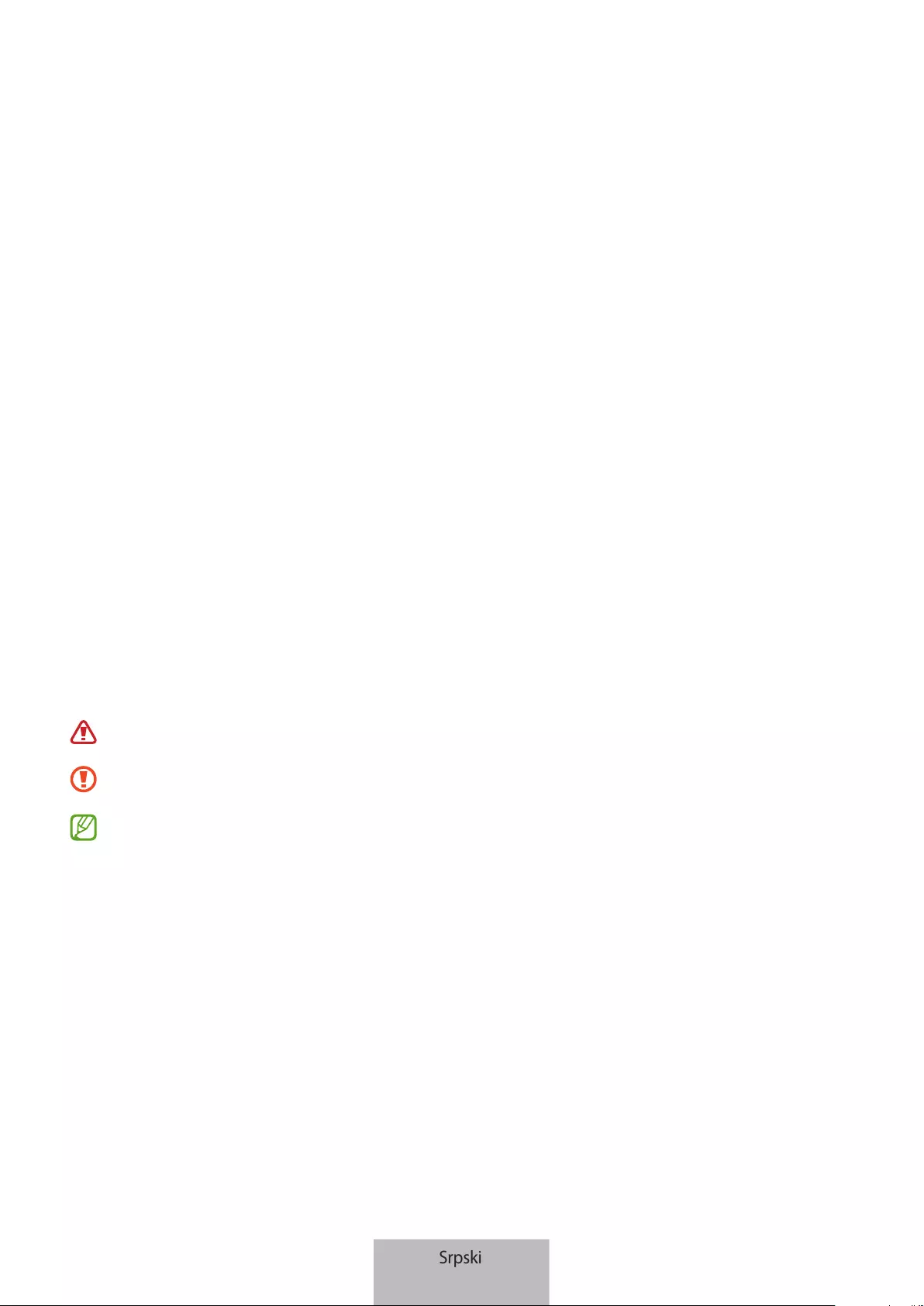
1
Prvo pročitajte
Pre nego što počnete da koristite uređaj pročitajte ovo uputstvo kako biste bili sigurni da ga koristite na
bezbedan i ispravan način.
•
Slike se mogu razlikovati u zavisnosti od proizvoda.
•
Određeni sadržaj može da se razlikuje od vašeg uređaja u zavisnosti od regije i podložan je
promenama bez prethodne najave.
•
Za najnoviju verziju uputstva pogledajte veb lokaciju kompanije „Samsung“, www.samsung.com.
•
EF-DX900 je optimizovan za povezivanje sa uređajima „SAMSUNG Galaxy Tab S8 Ultra“ i „Galaxy Tab
S8 Ultra 5G“.
•
Ako je proizvod izložen vlažnosti, rastvaračima kao što su aceton ili alkohol, ili veoma visokim
temperaturama, može se zamrljati, smežurati, deformisati ili promeniti boju.
•
Vaš uređaj sadrži magnete. Održavajte bezbednu udaljenost između uređaja i predmeta na koje
magneti mogu uticati, kao što su kreditne kartice i medicinski uređaji koji mogu da se ugrade. Ako
imate medicinski uređaj za implantaciju, pre upotrebe se obratite lekaru.
•
Ovaj proizvod uključuje određeni besplatni / softver otvorenog izvora. Da biste videli
uputstva za gledanje licence otvorenog izvora, idite na veb stranicu kompanije Samsung
(opensource.samsung.com).
Ikonice sa uputstvima
Upozorenje: Situacije koje mogu kod vas ili drugih da izazovu telesne povrede
Oprez: Situacije koje mogu da izazovu oštećenja na vašem uređaju ili drugoj opremi
Obaveštenje: Napomene, saveti za korišćenje ili dodatne informacije
Srpski
1

2
Početak
Sadržaj pakovanja
Proverite da li se u kutiji proizvoda nalaze sledeće stavke:
•
Poklopac sa postoljem
•
Tastatura
•
Stavke koje se isporučuju sa uređajem i dostupni dodatni pribor se mogu razlikovati u
zavisnosti od regiona ili dobavljača usluge.
•
Izgledi i specifikacije su podložne promenama bez prethodnog obaveštenja.
Raspored uređaja
►
Poklopac sa postoljem:
Otvor za kameru
Stalak
Magnetna
podloga
Poklopac
S olovke
►
Tastatura:
Tačped
Tasteri
Priključak
Srpski
2
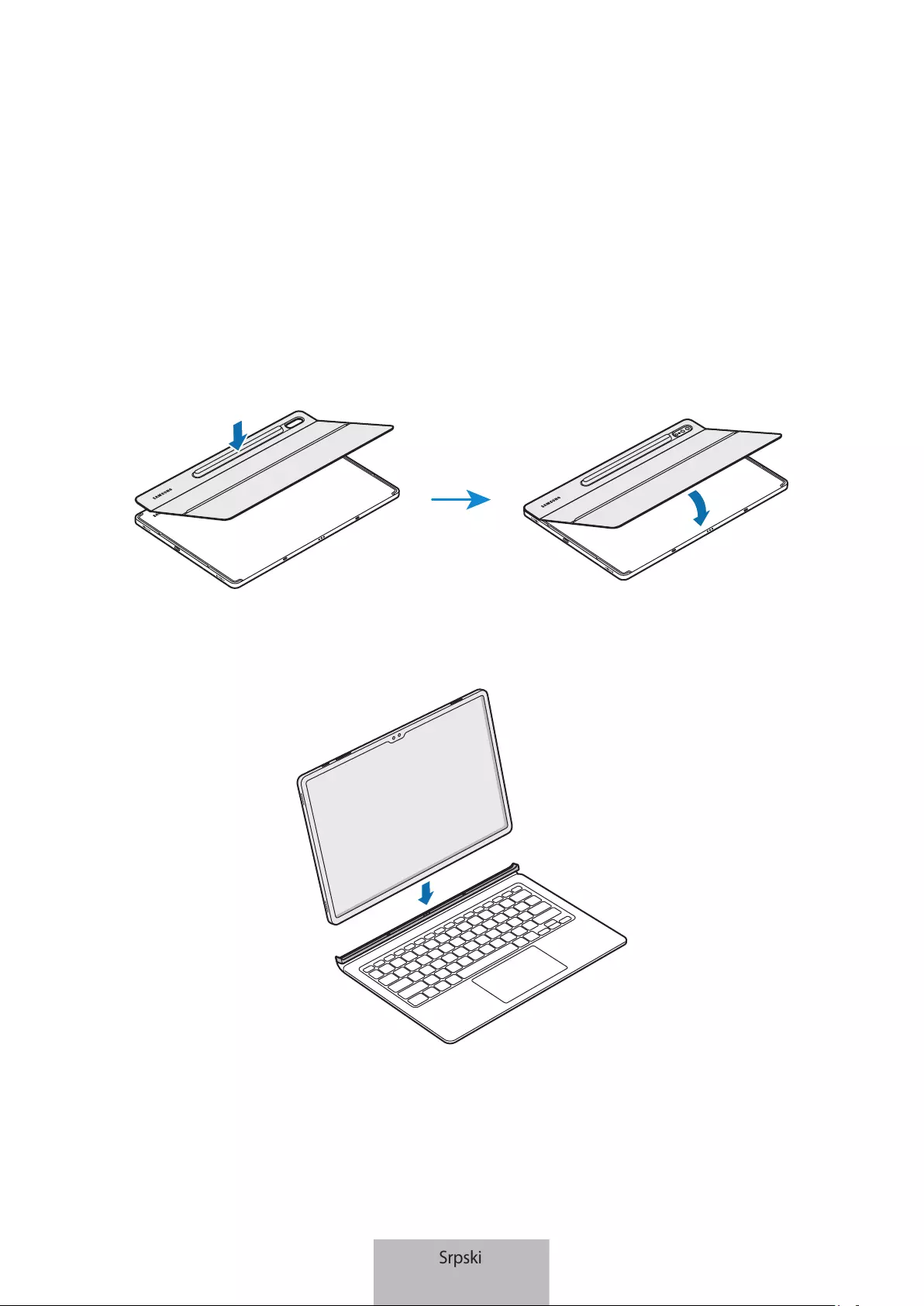
3
Korišćenje tastature
Priključivanje tastature
1 Proverite lokaciju kamere i otvora za kameru, a zatim poravnajte svaki ugao poklopca S olovke sa
tabletima.
2 Prvo pričvrstite poklopac S olovke, a zatim pritisnite ostatak poklopca sa postoljem.
3 Poravnajte priključke tableta i tastature, a zatim pričvrstite tastaturu na tablet.
Tastaturu možete odmah da koristite.
Srpski
3
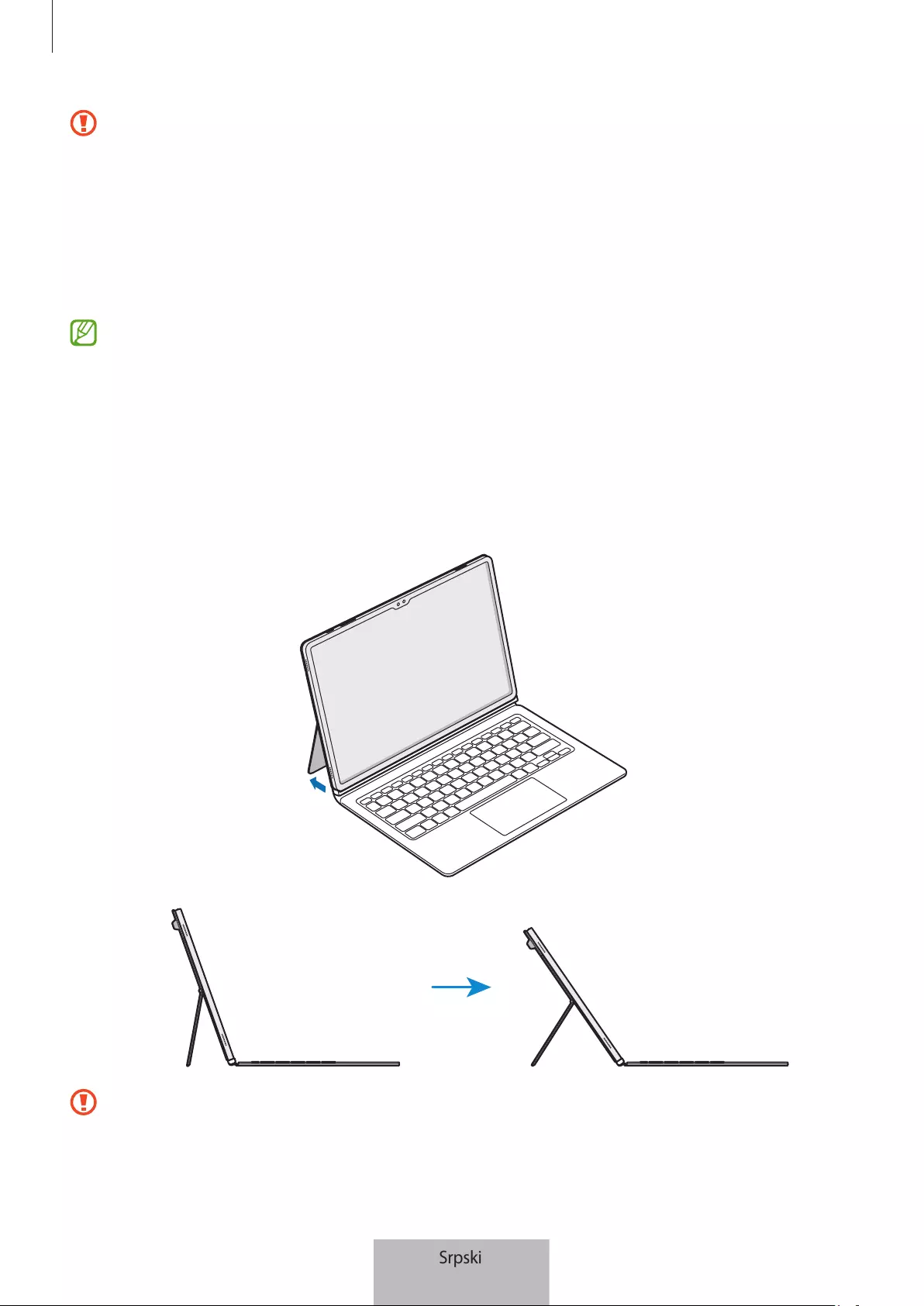
Korišćenje tastature
4
•
Nemojte previše pritiskati tastaturu dok pokrivate ekran tableta. To može da dovede do
oštećenja ekrana.
•
Ako su tablet i priključci tastature prljavi, tastatura možda neće biti prepoznata ili neće raditi
ispravno.
•
Zatvorite tastaturu kada se krećete do drugog mesta sa uređajem. Ako se budete kretali dok je
tastatura otvorena, on se može odvojiti i oštetiti.
•
Proizvod koristite na ravnoj površini.
Možete da koristite tastaturu kao poklopac za ekran. Ekran se gasi kada ga pokrijete tastaturom, a
uključuje se kada otvorite tastaturu.
Podešavanje ugla tableta
Možete da podesite ugao tableta pomoću poklopca sa postoljem. Izvadite i podesite postolje dok ne
pronađete željeni ugao.
•
Nemojte preterano naginjati poklopac postolja. To može uzrokovati oštećenje šarke.
•
Nemojte pritiskati ekran tableta dok je ugao poklopca postolja podešen nisko. To može
uzrokovati prevrtanje postolja.
Srpski
4
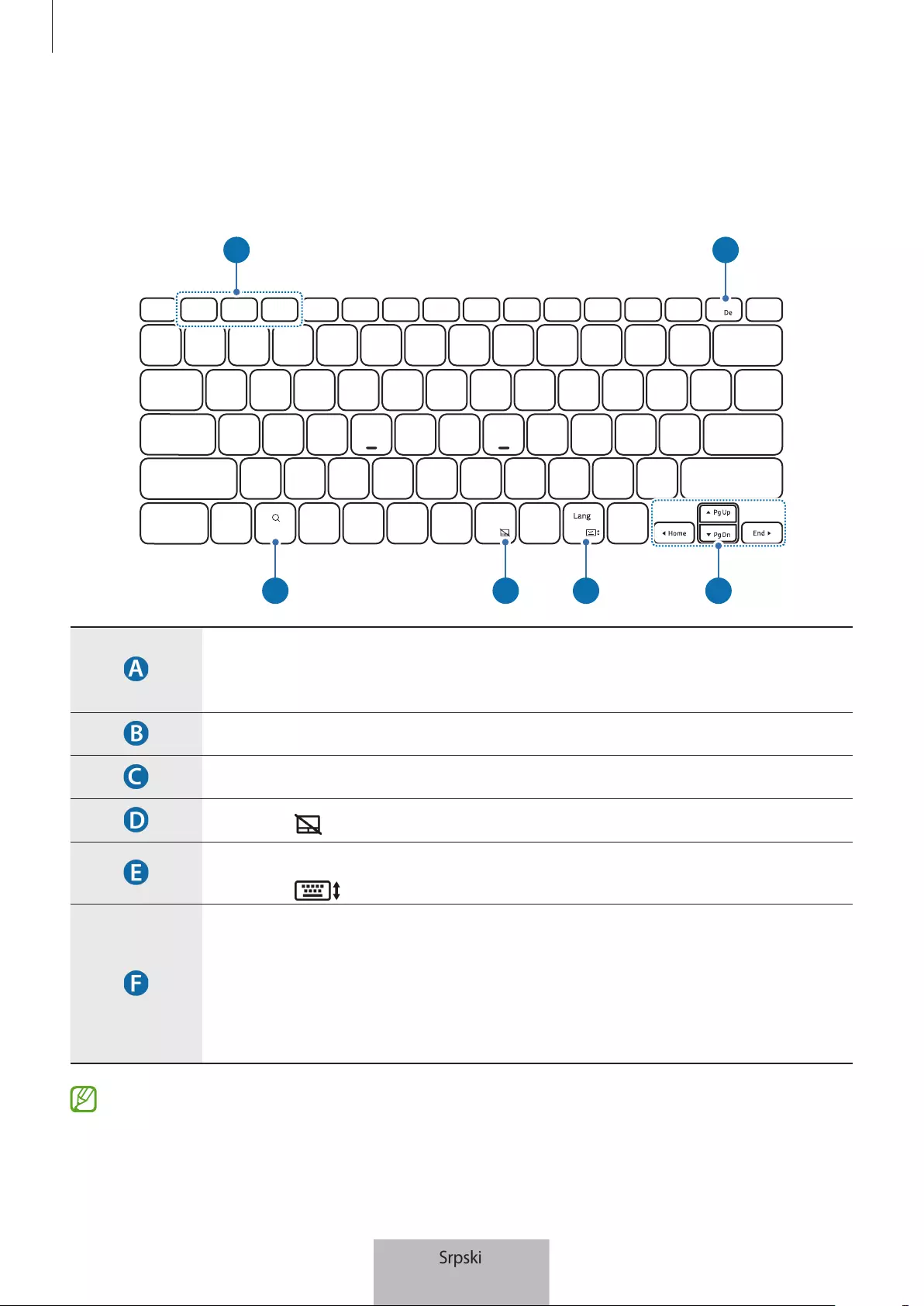
Korišćenje tastature
5
Upotreba tastera
Podesite jezik unosa na tabletu pre upotrebe tastature. Za više informacija o podešavanju jezika unosa,
pogledajte uputstvo za upotrebu tableta.
X
APP1 APP2 APP3
A B
C D E F
•
[
Fn
] + [
APP1
]/[
APP2
]/[
APP3
]: Pokrenite omiljene aplikacije.
Da biste sačuvali aplikaciju u omiljene, pokrenite aplikaciju koju želite i pritisnite
i držite taster
Fn
i taster
APP1
/
APP2
/
APP3
tokom 3 sekunde.
•
[
Fn
] + [
DeX
]: Pokrenite ili zatvorite „Samsung DeX“.
•
Pretražite sadržaj.
•
[
Fn
] + [ ]: Omogućite ili onemogućite tačped.
•
[
Lang
]: Menjajte između jezika unosa.
•
[
Fn
] + [ ]: Omogućite ili onemogućite tastaturu na ekranu.
• ▲
/
▼
/
◄
/
►
: Pomerite kursor ili sistemski pokazivač.
•
[
Fn
] + [
▲
]: Strana na gore
•
[
Fn
] + [
▼
]: Strana na dole
•
[
Fn
] + [
◄
]: Početak
•
[
Fn
] + [
►
]: Kraj
Za više informacija o aplikaciji „Samsung DeX“, pogledajte uputstvo za upotrebu tableta.
Srpski
5
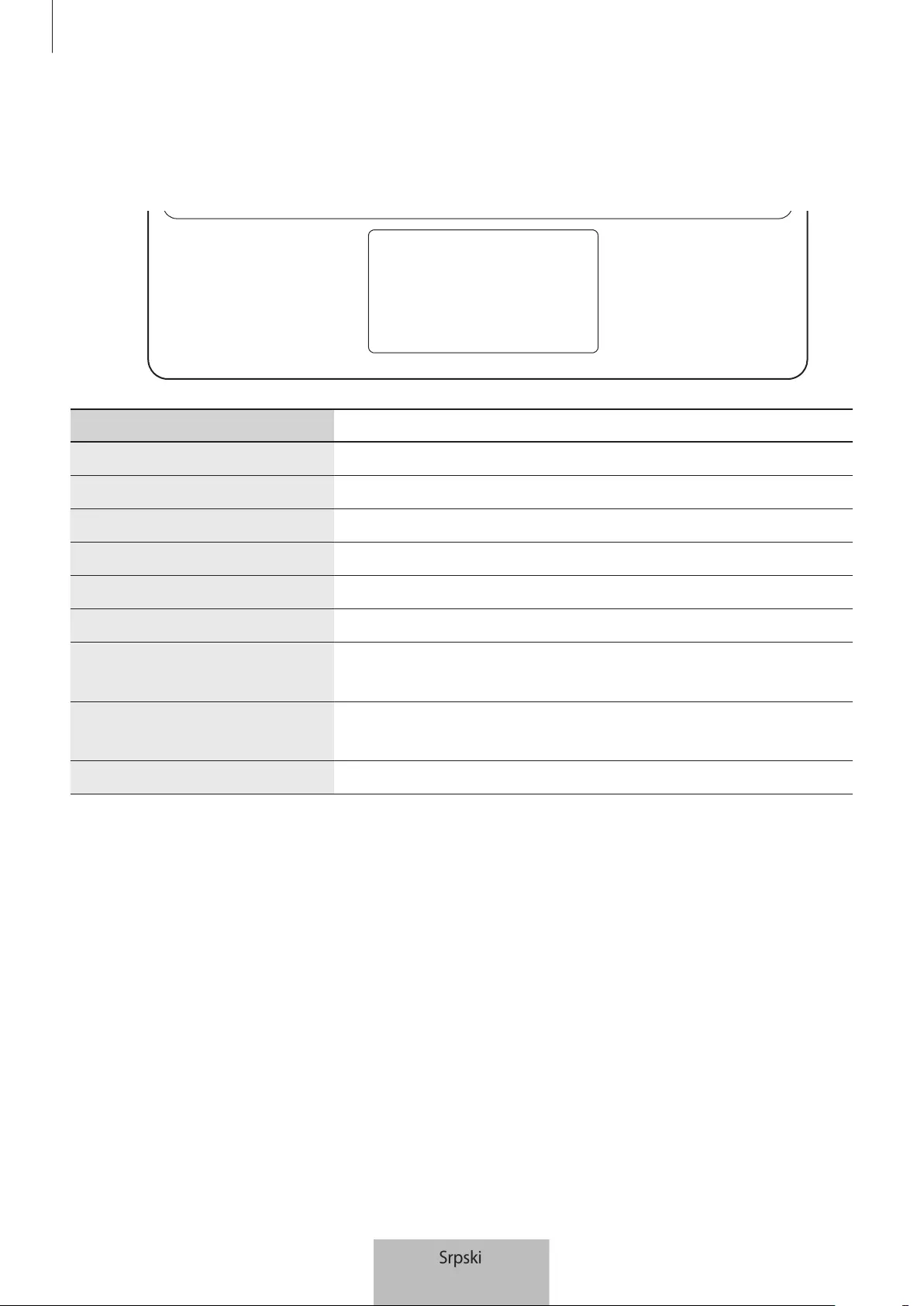
Korišćenje tastature
6
Korišćenje tačpeda
Možete da koristite tačped da kontrolišete kursor na ekranu tableta ili da koristite dodatne funkcije.
Radnje Funkcije
Kliktanje/kuckanje
•
Klik
Prevlačenje
•
Pomerite kursor.
Držanje i prevlačenje
•
Pomerite izabrani objekat.
Kuckanje sa dva prsta
•
Otvorite kontekstni meni.
Prevlačenje sa dva prsta
•
Pomerajte stranicu.
Širenje / štipanje
•
Uvećavanje /umanjivanje
Prevlačenje nagore / nadole sa
tri prsta
•
Nedavno / početak
Prevlačenje ulevo / udesno sa tri
prsta
•
Menjanje između aplikacija.
Kuckanje sa tri prsta
•
Nazad
Srpski
6
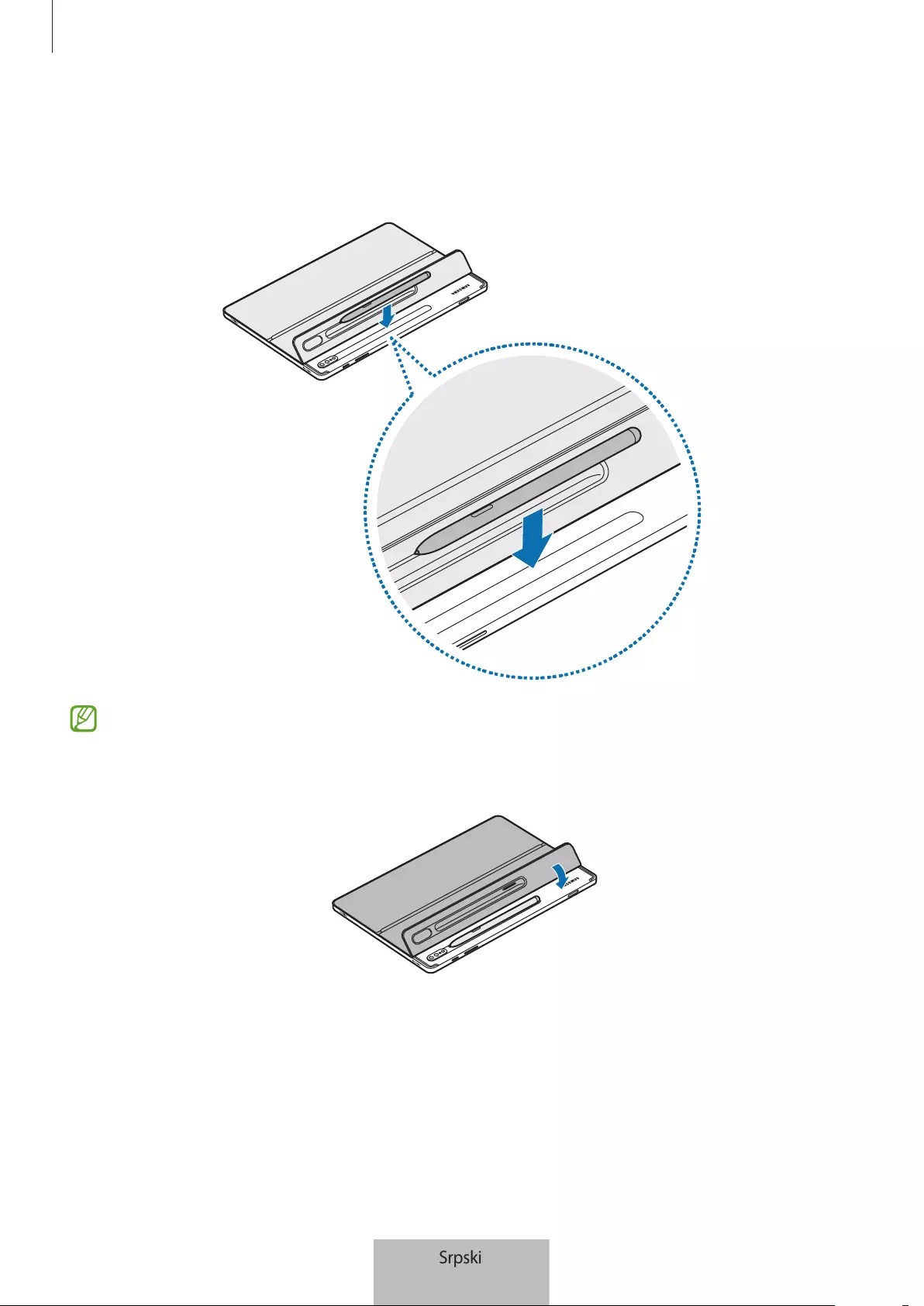
Korišćenje tastature
7
Čuvanje S olovke
1 Pričvrstite S olovku na tablet kao što je prikazano na slici ispod.
Pobrinite se da vrh S olovke bude okrenut ka kameri. S olovka se neće puniti ako se pogrešno
postavi.
2 Pokrijte S olovku poklopcem za S olovku.
Srpski
7
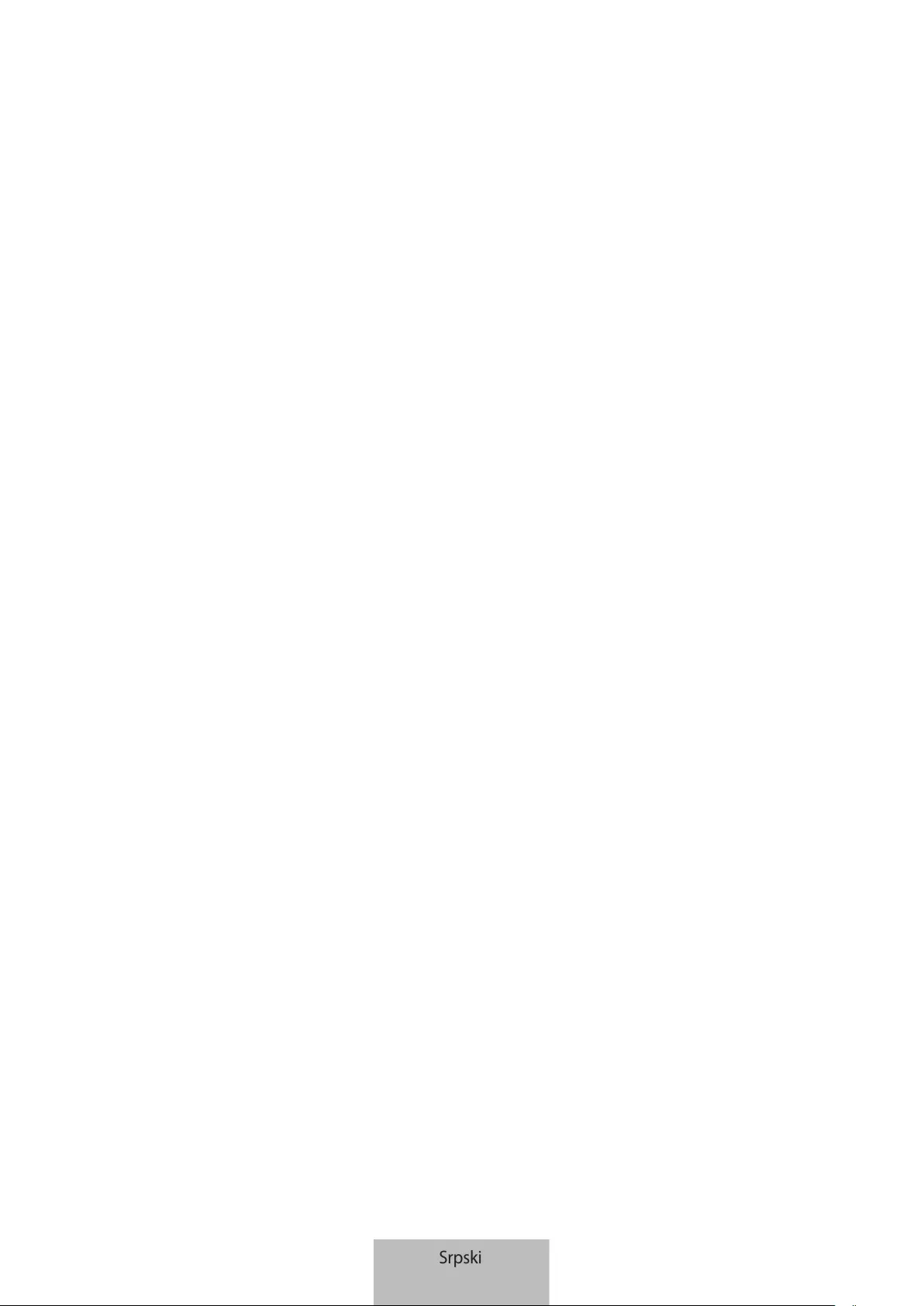
Autorska prava
Copyright © 2022 Samsung Electronics Co., Ltd.
Ovaj priručnik je zaštićen međunarodnim zakonima o autorskim pravima.
Nijedan deo ovog priručnika se ne sme reprodukovati, distribuirati, prevoditi niti prenositi ni u jednom
obliku niti bilo kojim putem, elektronskim niti mehaničkim, što podrazumeva fotokopiranje, snimanje i
skladištenje u okviru bilo kog skladišta informacija i sistema za preuzimanje.
Trgovačke marke
•
SAMSUNG i SAMSUNG logotip predstavljaju registrovane žigove kompanije Samsung Electronics
Co., Ltd.
•
Sve ostale trgovačke marke i autorska prava su vlasništvo njihovih vlasnika.
Srpski
8
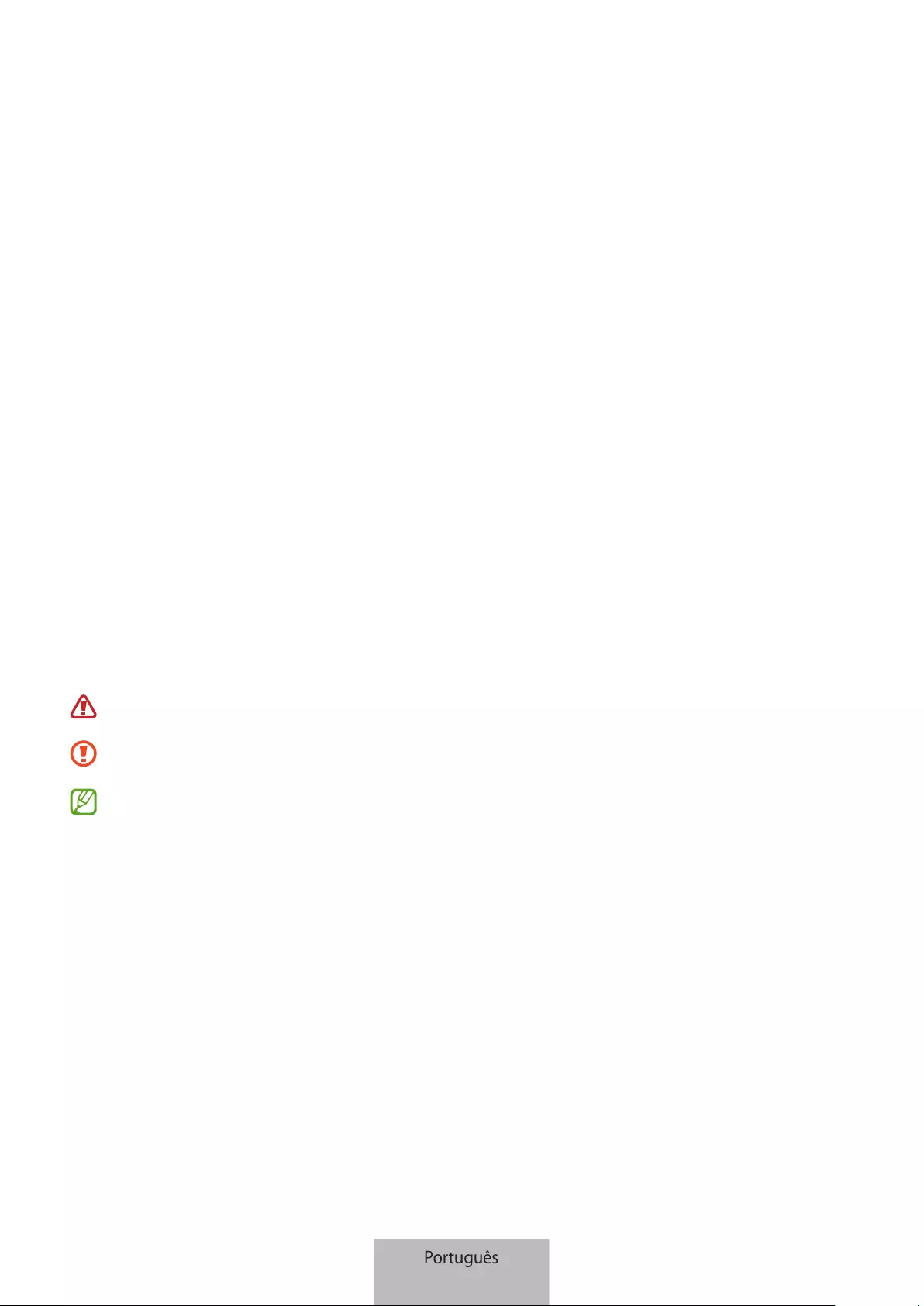
1
Leia primeiro
Leia atentamente o presente manual antes de utilizar o dispositivo para assegurar uma utilização segura
e correta.
•
As imagens podem variar consoante o produto.
•
Algum conteúdo poderá diferir do seu dispositivo dependendo da região, e está sujeito a alteração
sem aviso prévio.
•
Para ver a última versão deste manual, visite o site da Samsung www.samsung.com
•
O EF-DX900 é otimizado para se ligar ao SAMSUNG Galaxy Tab S8 Ultra e ao Galaxy Tab S8 Ultra 5G.
•
Se o produto for exposto a humidade, a solventes, como a acetona ou o álcool, ou a temperaturas
muito altas, poderá ficar manchado, enrugado, deformado ou mudar de cor.
•
O seu dispositivo contém ímanes. Mantenha uma distância de segurança entre o seu dispositivo
e outros objetos que possam ser afetados pelos seus ímanes, tais como cartões de crédito e
dispositivos médicos implantados. Se tiver um dispositivo médico implantado, consulte o seu
médico antes da utilização.
•
Este produto inclui algum software open source/gratuito. Para consultar as instruções de
visualização da licença open source, visite a página web da Samsung (opensource.samsung.com).
Ícones indicadores
Atenção: situações possíveis de causar ferimentos em si ou noutras pessoas
Cuidado: situações possíveis de causar danos no seu dispositivo ou noutro equipamento
Informação: notas, dicas de utilização ou informação adicional
Português
1
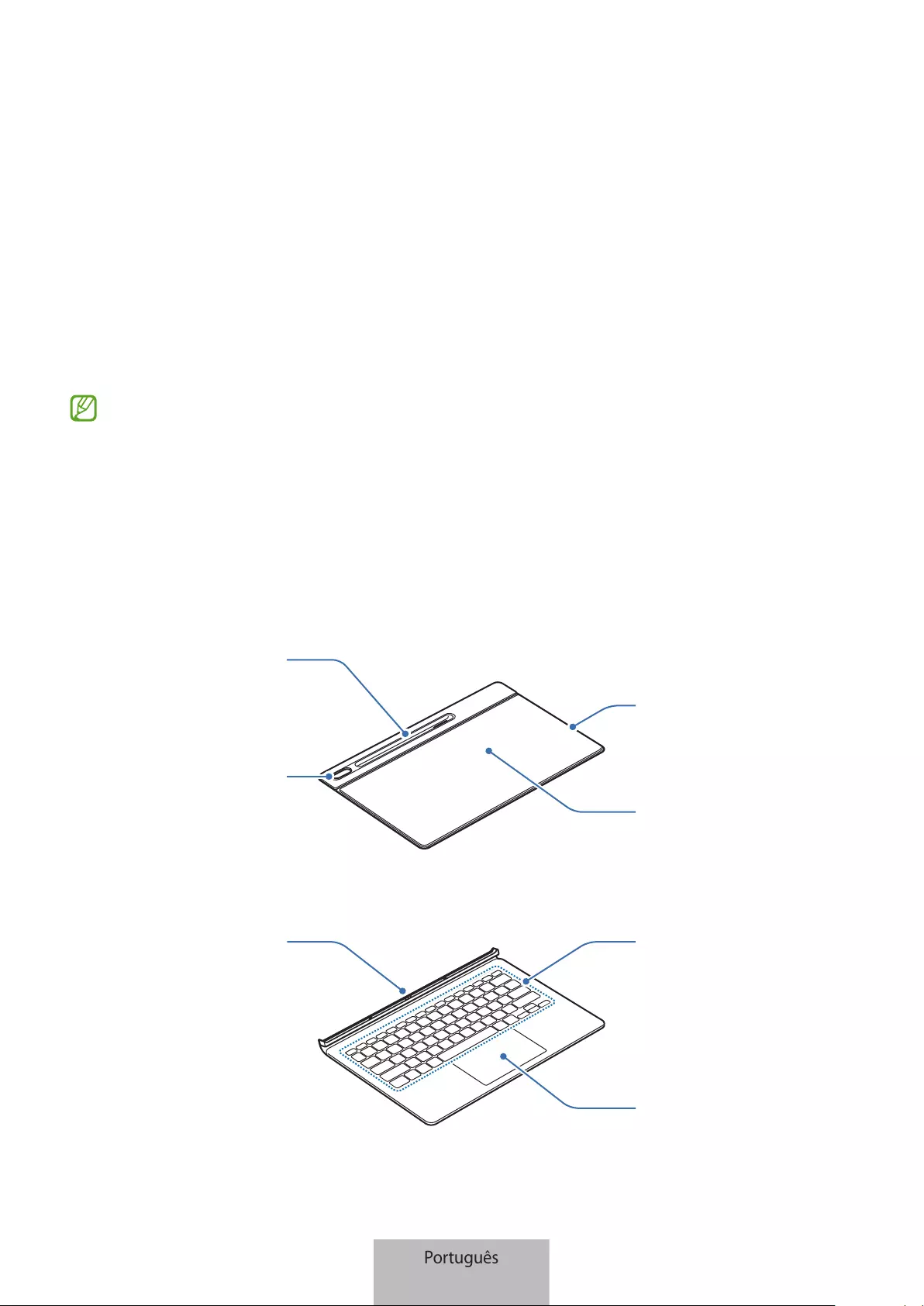
2
Começar
Conteúdo da embalagem
Verifique se na embalagem estão todos estes itens:
•
Capa com suporte
•
Teclado
•
Os itens fornecidos com o dispositivo e quaisquer acessórios disponíveis podem variar
dependendo da sua região ou operadora.
•
A aparência e as especificações podem ser alteradas sem qualquer aviso prévio.
Descrição do dispositivo
►
Capa com suporte:
Orifício da
câmara
Base
Tapete
magnético
Capa da S Pen
►
Teclado:
Touchpad
Teclas
Conector
Português
2
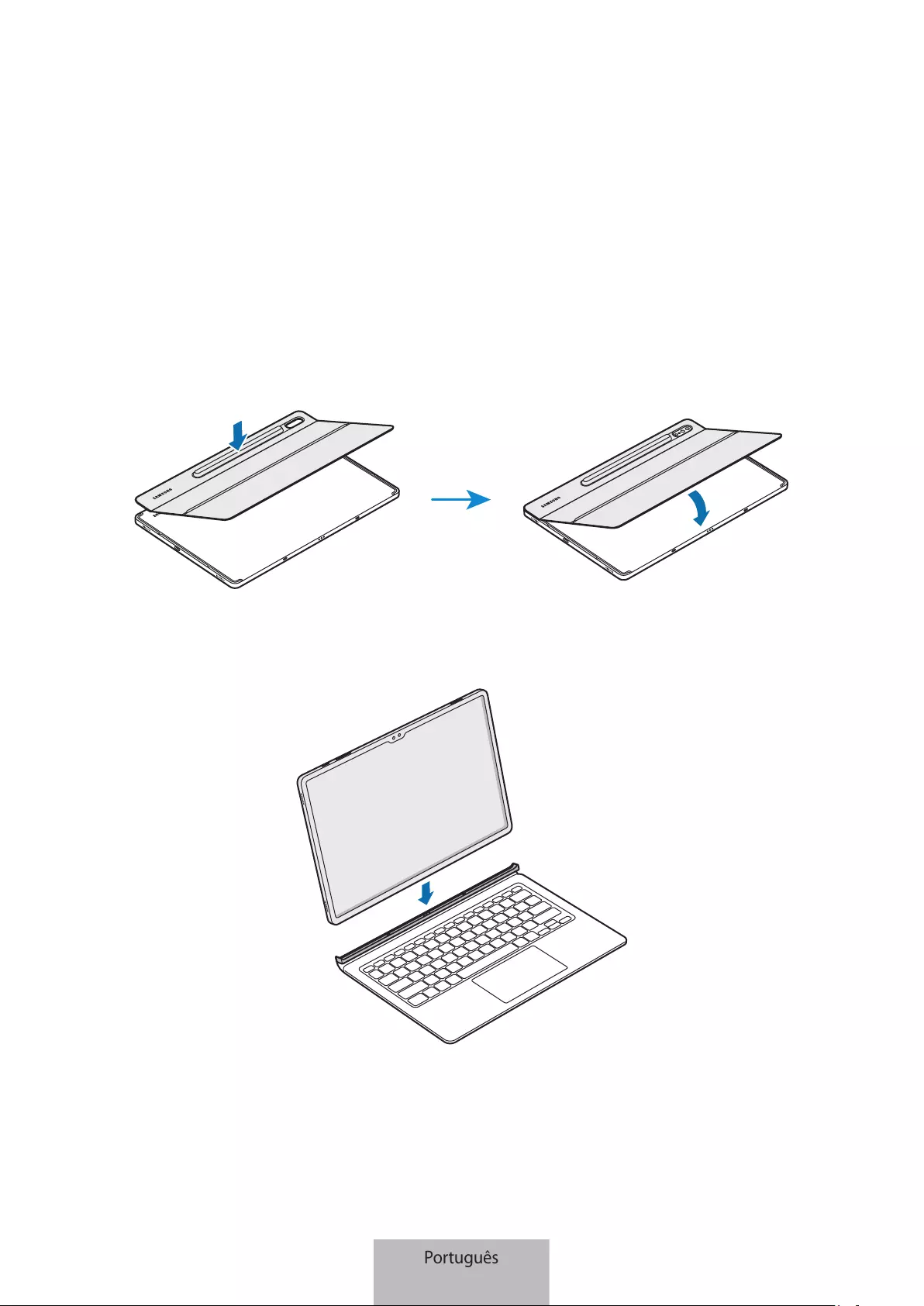
3
Utilizar o teclado
Colocar o teclado
1 Verifique a localização da câmara e o orifício da câmara e, em seguida, alinhe cada canto da capa da
S Pen com os cantos do tablet.
2 Insira primeiro a capa da S Pen e, em seguida, pressione a parte restante da capa com suporte.
3 Alinhe os conectores do tablet e o teclado e, em seguida, anexe o teclado ao tablet.
Pode utilizar o teclado imediatamente.
Português
3
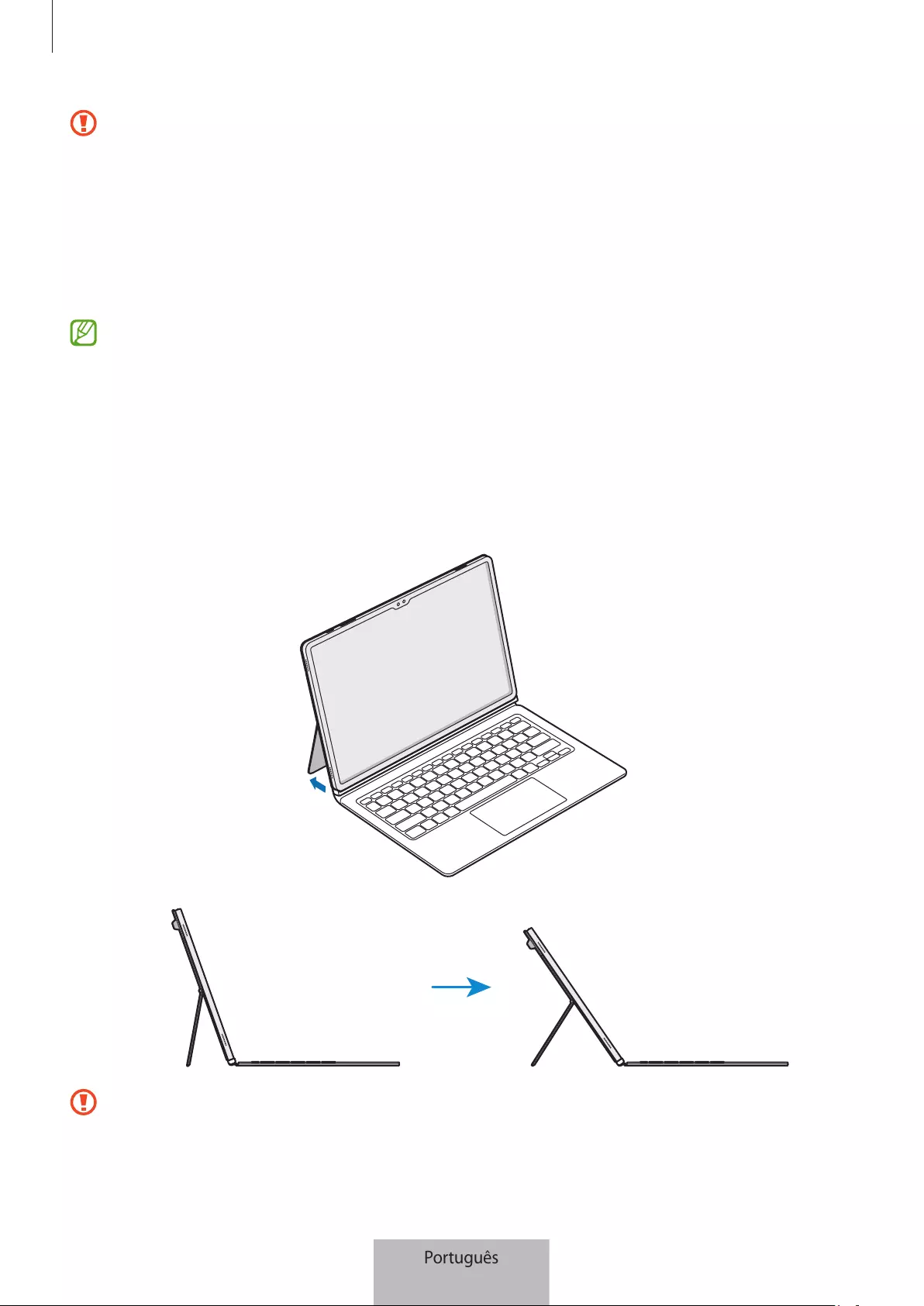
Utilizar o teclado
4
•
Não exerça pressão excessiva sobre o teclado ao tapar o ecrã do tablet. Se o fizer, poderá
danificar o ecrã.
•
Se o tablet e os conectores do teclado estiverem sujos, o teclado poderá não ser reconhecido
ou não funcionar corretamente.
•
Ao mover o dispositivo para outro sítio, feche o teclado. Caso o mova com o teclado aberto,
este poderá separar-se e ficar danificado.
•
Utilize o produto numa superfície plana.
Pode utilizar o teclado como capa para o ecrã. O ecrã desliga-se quando o tapa com o teclado e
liga-se quando abre o teclado.
Ajustar o ângulo do tablet
Pode ajustar o ângulo do tablet com a capa com suporte. Vire e ajuste o suporte até encontrar o ângulo
desejado.
•
Não incline demasiado a capa com suporte. Se o fizer, poderá danificar a dobradiça.
•
Não exerça pressão sobre o ecrã do tablet quando a capa com suporte estiver ajustada num
ângulo baixo. Se o fizer, o suporte poderá cair.
Português
4

Utilizar o teclado
5
Utilizar as teclas
Defina o idioma de escrita no tablet antes de utilizar o teclado. Para mais informação sobre como definir
o idioma de escrita, consulte o manual do utilizador do tablet.
X
APP1 APP2 APP3
A B
C D E F
•
[
Fn
] + [
APP1
]/[
APP2
]/[
APP3
]: inicie as suas aplicações favoritas.
Para guardar uma aplicação nos favoritos, inicie uma aplicação à sua escolha e
prima sem soltar a tecla
Fn
e a tecla
APP1
/
APP2
/
APP3
durante 3 segundos.
•
[
Fn
] + [
DeX
]: iniciar ou fechar o Samsung DeX.
•
Procurar os conteúdos.
•
[
Fn
] + [ ]: ativar ou desativar o touchpad.
•
[
Lang
]: alternar entre idiomas de escrita.
•
[
Fn
] + [ ]: ativar ou desativar o teclado no ecrã.
• ▲
/
▼
/
◄
/
►
: mover o cursor ou o sinal de inserção do sistema.
•
[
Fn
] + [
▲
]: página para cima
•
[
Fn
] + [
▼
]: página para baixo
•
[
Fn
] + [
◄
]: Início
•
[
Fn
] + [
►
]: fim
Para mais informação sobre o Samsung DeX, consulte o manual do utilizador do dispositivo.
Português
5

Utilizar o teclado
6
Utilizar o touchpad
Pode utilizar o touchpad para controlar o cursor no ecrã do tablet ou utilizar os recursos adicionais.
Ações Funções
Clicar/tocar
•
Clicar
Arrastar
•
Mover o cursor.
Premir sem soltar e arrastar
•
Mover o objeto selecionado.
Tocar com dois dedos
•
Abrir o menu de contexto.
Arrastar com dois dedos
•
Deslocar a página.
Afastar/juntar
•
Aumentar/diminuir
Arrastar para cima/baixo com
três dedos
•
Recentes/Início
Arrastar para a esquerda/direita
com três dedos
•
Alternar entre aplicações.
Tocar com três dedos
•
Voltar
Português
6
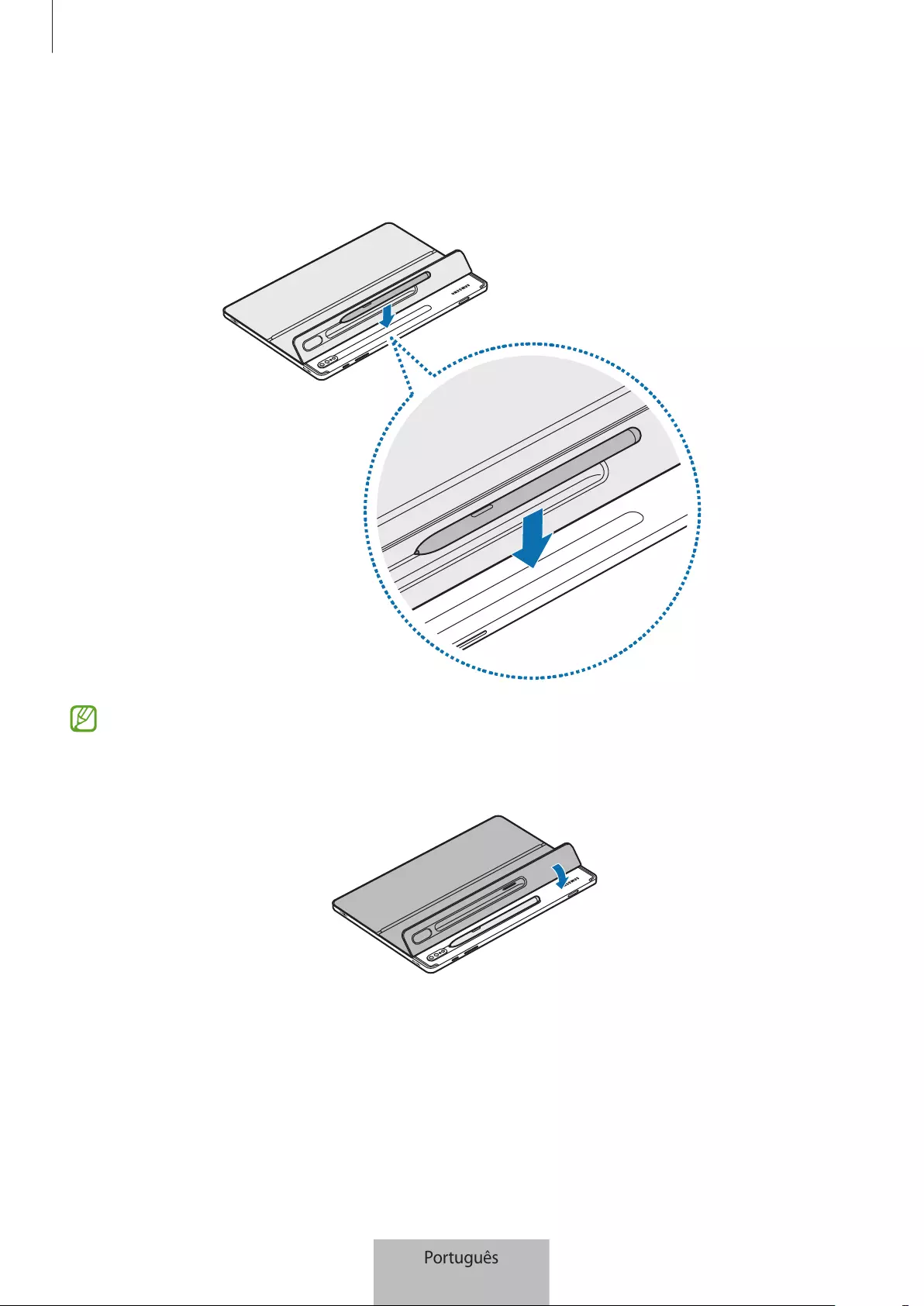
Utilizar o teclado
7
Guardar a S Pen
1 Anexe a S Pen ao tablet conforme mostrado na imagem abaixo.
Certifique-se de que coloca o bico da S Pen virado para a câmara. Se for mal colocada, a S Pen não
irá carregar.
2 Tape a S Pen com a capa da S Pen.
Português
7
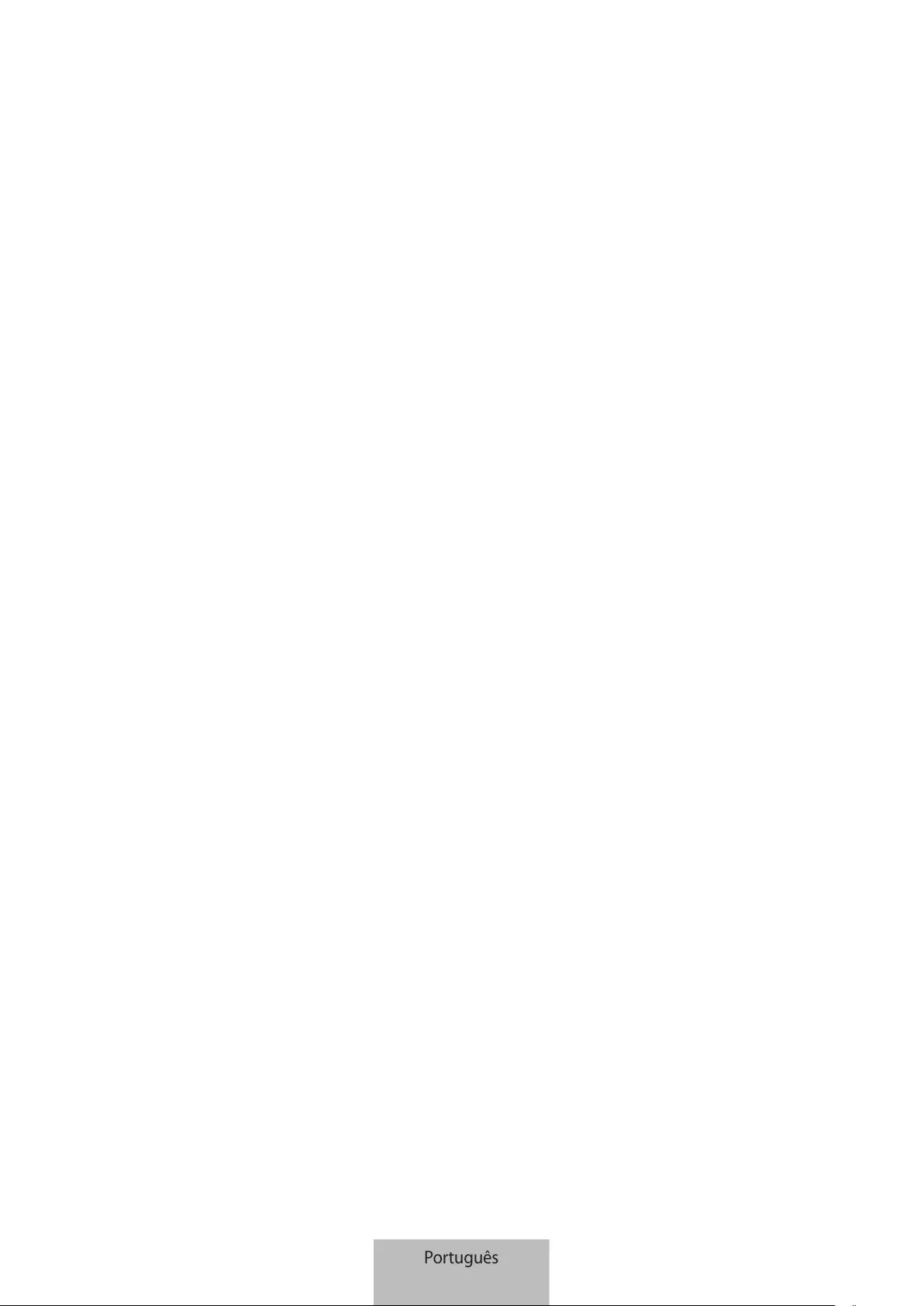
Copyright
Copyright © 2022 Samsung Electronics Co., Ltd.
Este manual está protegido pelas leis internacionais de copyright.
Nenhuma parte deste manual pode ser reproduzida, traduzida ou transmitida de maneira alguma,
nem por nenhum meio, eletrónico ou mecânico, incluindo fotocópia, gravação ou armazenada em
armazenamento de informação ou sistema de obtenção.
Marcas Registadas
•
SAMSUNG e o logótipo SAMSUNG são marcas registadas da Samsung Electronics Co., Ltd.
•
Todas as outras marcas registadas e copyrights são propriedade dos seus respetivos proprietários.
Português
8
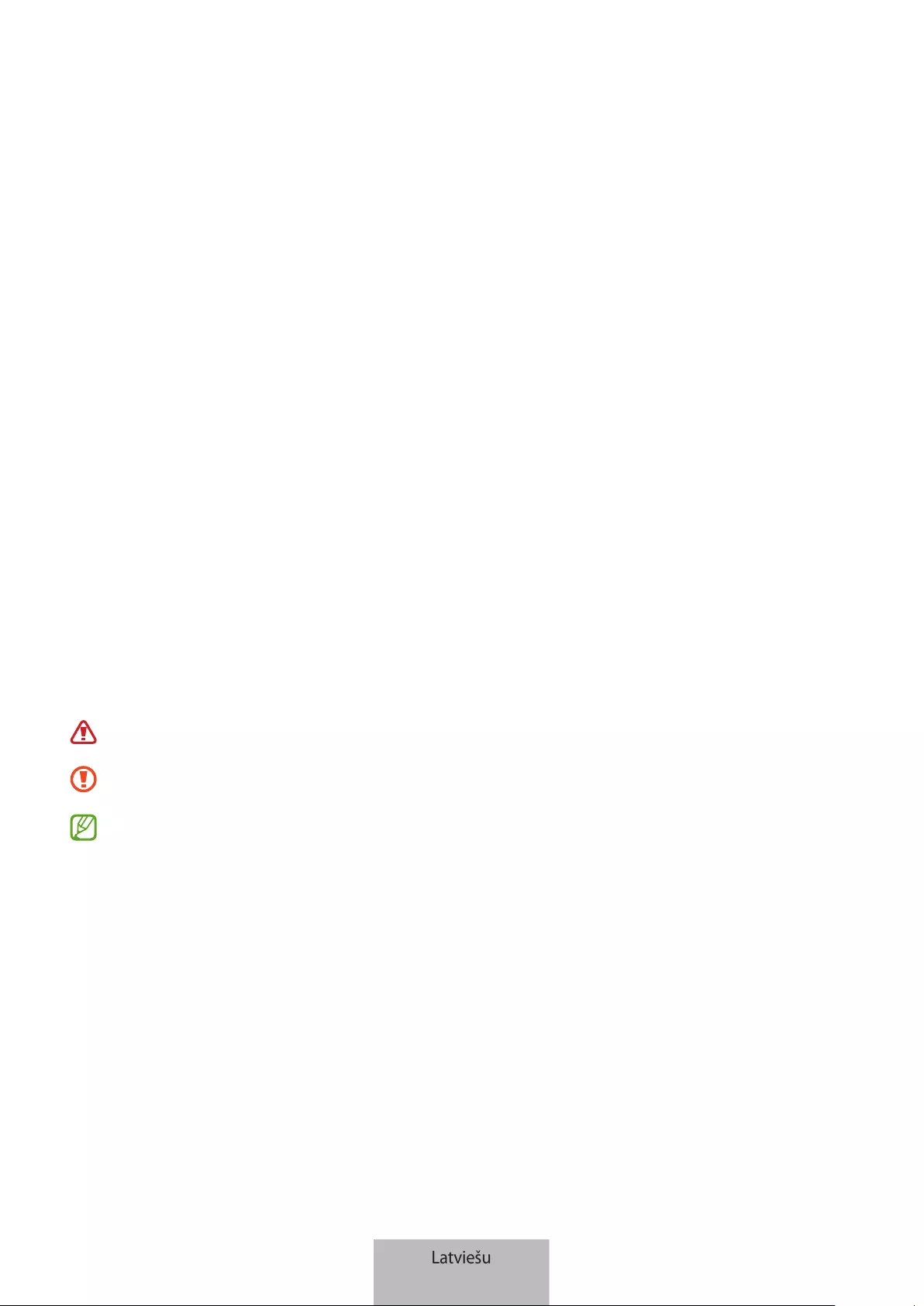
1
Izlasiet mani vispirms
Pirms ierīces ekspluatācijas uzsākšanas izlasiet šo rokasgrāmatu, lai nodrošinātu pareizu un drošu ierīces
lietošanu.
•
Attēli var atšķirties atkarībā no produkta.
•
Noteikta satura daļa var atšķirties no jūsu ierīces apraksta atkarībā no reģiona, un tā var tikt mainīta
bez iepriekšēja brīdinājuma.
•
Lai iegūtu jaunāko rokasgrāmatas versiju, skatiet Samsung tīmekļa vietni www.samsung.com.
•
EF-DX900 ir optimizēts savienošanai ar SAMSUNG Galaxy Tab S8 Ultra un Galaxy Tab S8 Ultra 5G.
•
Ja izstrādājums tiek pakļauts mitruma, šķīdinātāju, piemēram, acetona vai alkohola, vai augstas
temperatūras iedarbībai, uz tā var parādīties traipi, tas var sakrokoties, zaudēt formu vai mainīt
krāsu.
•
Jūsu ierīce satur magnētus. Ievērojiet drošu attālumu starp jūsu ierīci un priekšmetiem, kuru darbību
var ietekmēt magnēta klātbūtne, piemēram, kredītkartes un implantējamas medicīnas ierīces. Ja
jums ir implantējama medicīnas ierīce, konsultējaties ar ārstu pirms lietošanas.
•
Šis produkts tiek piegādāts kopā ar noteiktu bezmaksas/atklātā pirmkoda programmatūru.
Lai skatītu instrukcijas atklātā pirmkoda licences apskatei, apmeklējiet Samsung tīmekļa vietni
(opensource.samsung.com).
Norādījumu ikonas
Brīdinājums: situācijas, kuru rezultātā var nodarīt kaitējumu sev vai citiem
Uzmanību: situācijas, kuru rezultātā var nodarīt kaitējumu jūsu ierīcei vai citām iekārtām
Paziņojums: piezīmes, lietošanas padomi vai papildu informācija
Latviešu
1
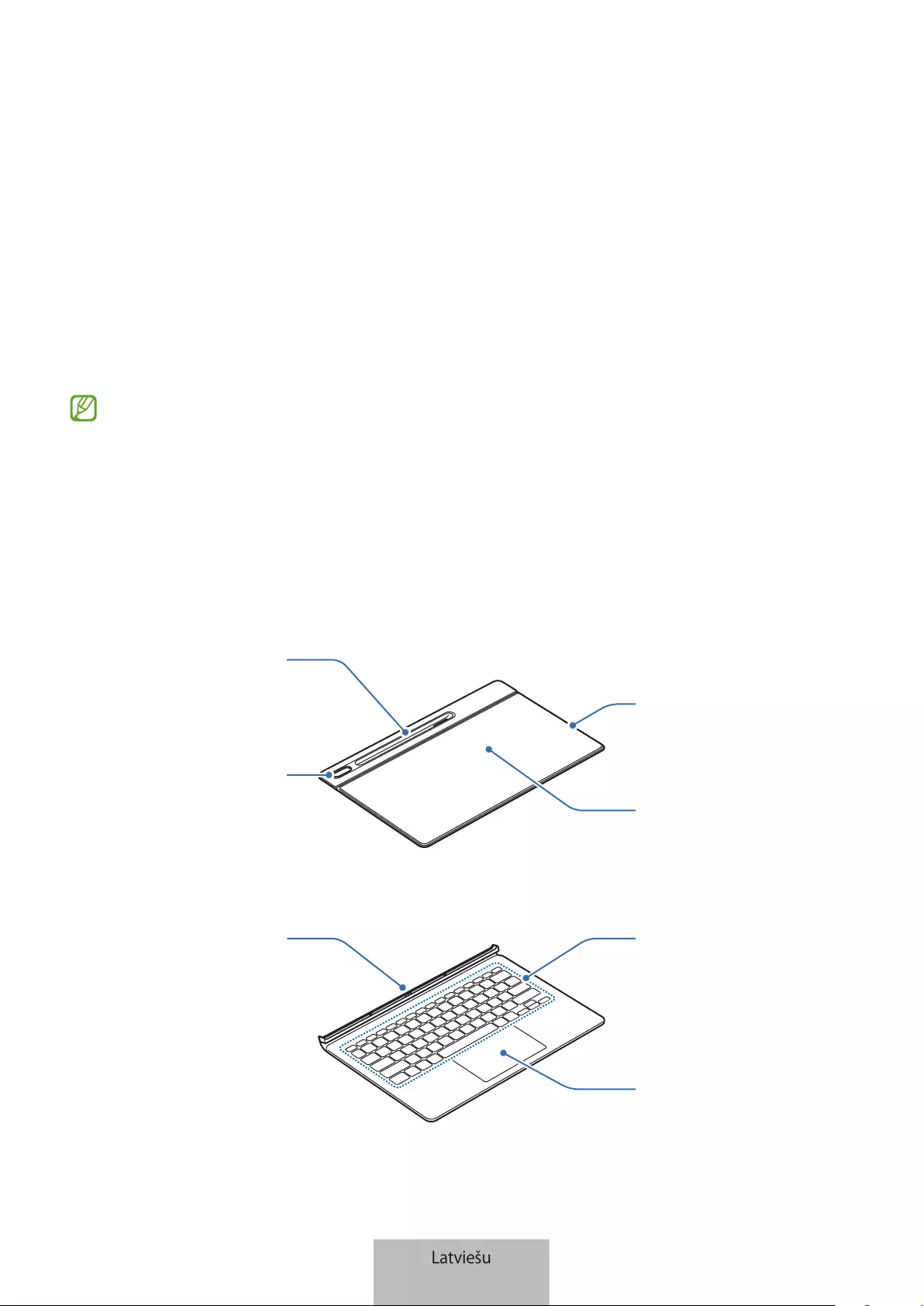
2
Darba sākšana
Pakas saturs
Pārbaudiet, vai ierīces komplektācijā ir šādi priekšmeti:
•
Statīva vāks
•
Tastatūra
•
Ar ierīci pievienotie vienumi un jebkādi citi aksesuāri var atšķirties atkarībā no reģiona vai
pakalpojumu sniedzēja.
•
Izstrādājuma dizains un specifikācijas var tikt mainīti bez iepriekšēja brīdinājuma.
Ierīces izkārtojums
►
Statīva vāks:
Kameras atvere
Statīvs
Magnētisks
paliktnis
SPen vāks
►
Tastatūra:
Skārienjutīgais
paliktnis
Taustiņi
Savienotājs
Latviešu
2
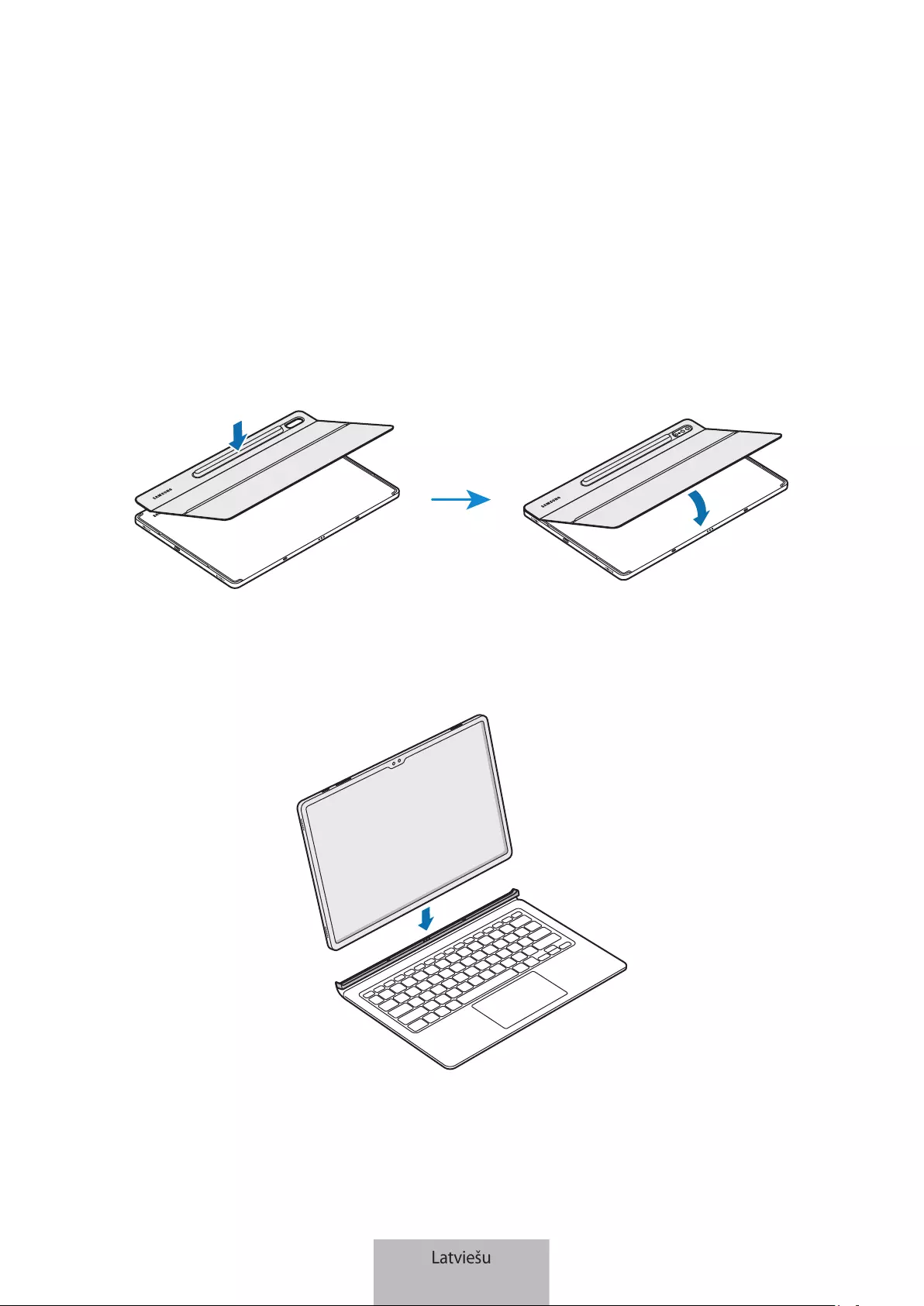
3
Tastatūras lietošana
Tastatūras pievienošana
1 Pārbaudiet kameras un kameras atveres atrašanās vietu un salāgojiet katru S Pen vāka stūri ar
planšetdatoru.
2 Vispirms pievienojiet S Pen vāku un pēc tam piespiediet pārējo statīva vāka daļu.
3 Salāgojiet planšetdatora un tastatūras savienotājus un pēc tam piestipriniet tastatūru pie
planšetdatora.
Tastatūru var izmantot uzreiz pēc savienošanas.
Latviešu
3
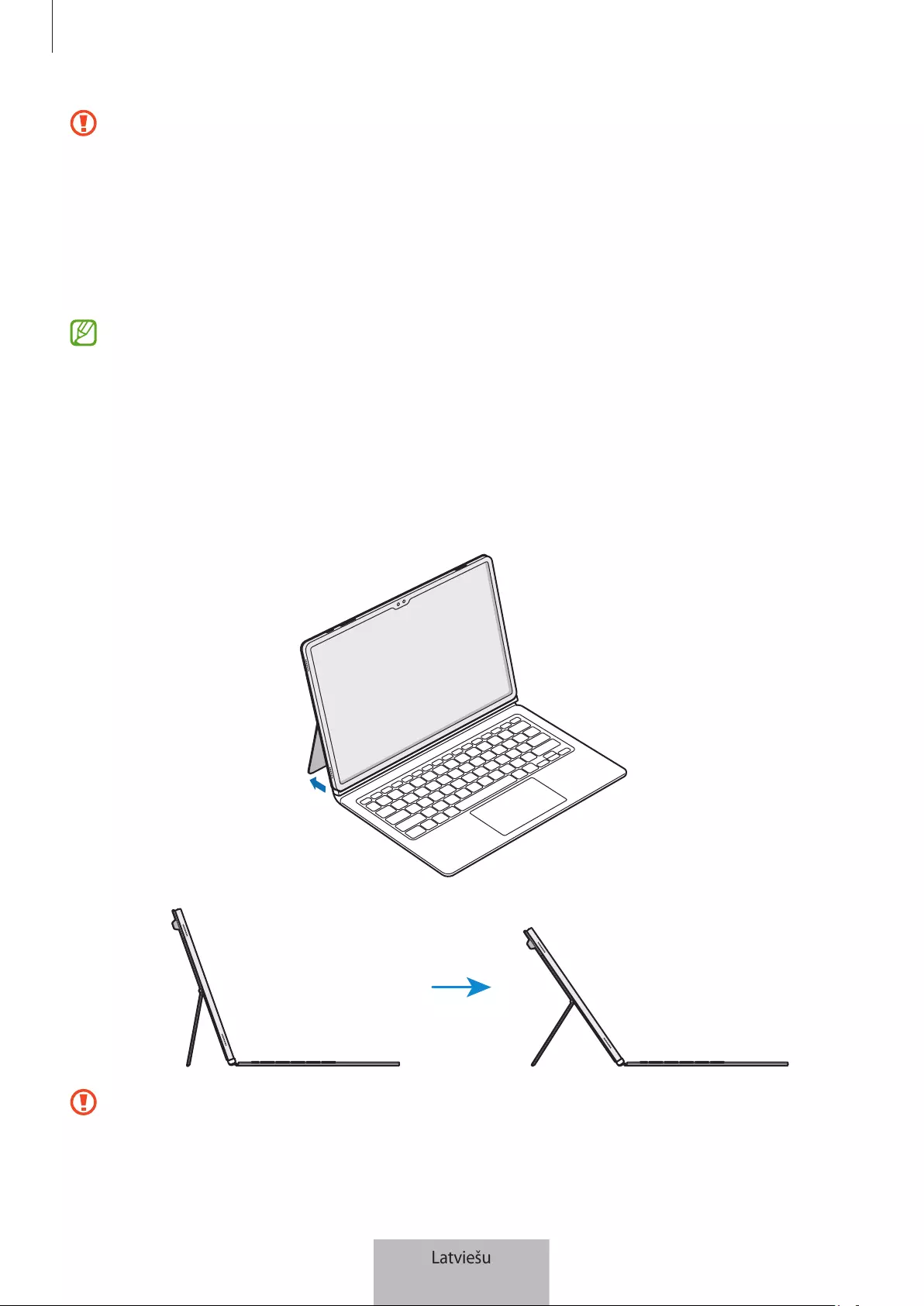
Tastatūras lietošana
4
•
Nepiemērojiet uz tastatūru pārmērīgu spiedienu, kamēr ir nosegts planšetdatora ekrāns. Citādi
var rasties ekrāna bojājumi.
•
Ja planšetdatora un tastatūras savienotāji ir netīri, tastatūra var netikt atpazīta vai var
nedarboties pareizi.
•
Pārvietojoties ar ierīci uz citu vietu, aizveriet tastatūru. Ja pārvietojaties ar atvērtu tastatūru, tā
var atdalīties un tikt bojāta.
•
Lietojiet izstrādājumu uz taisnas virsmas.
Tastatūru var izmantot kā ekrāna vāku. Ekrāns tiek izslēgts, kad to nosedzat ar tastatūru, un tas tiek
ieslēgts, kad tastatūru atvāžat.
Planšetdatora leņķa regulēšana
Izmantojot statīva vāku, varat noregulēt planšetdatora leņķi. Atvāziet un noregulējiet statīvu, līdz tas
atrodas vēlamajā leņķī.
•
Pārmērīgi nesagāziet statīva vāku. Citādi var rasties eņģes bojājumi.
•
Neizdariet spiedienu uz planšetdatora ekrānu, ja statīva vāks ir pielāgots zemā stāvoklī. Citādi
statīvs var apgāzties.
Latviešu
4
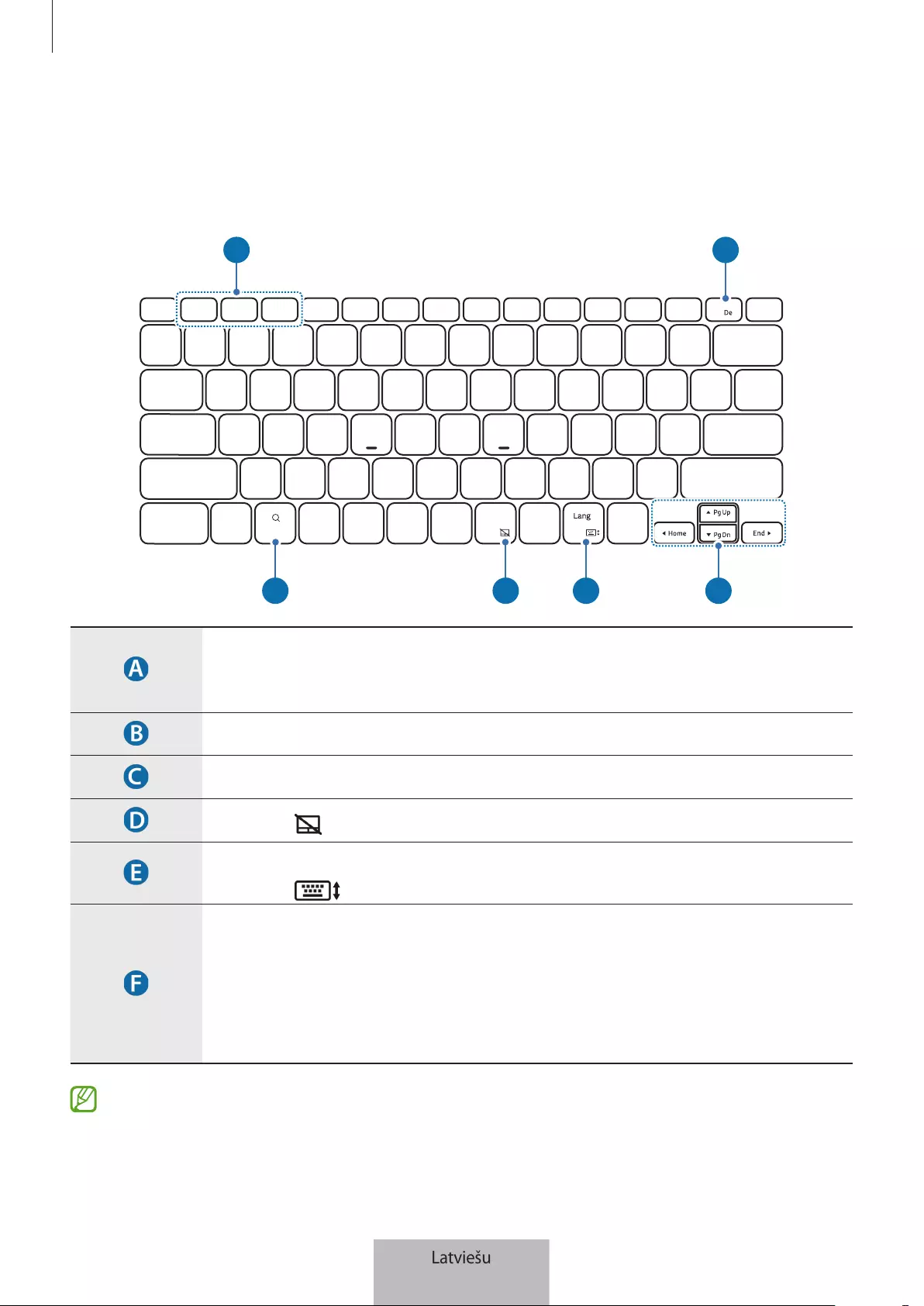
Tastatūras lietošana
5
Taustiņu lietošana
Pirms tastatūras lietošanas iestatiet planšetdatorā ievades valodu. Papildu informāciju par ievades
valodas iestatīšanu skatiet planšetdatora lietotāja rokasgrāmatā.
X
APP1 APP2 APP3
A B
C D E F
•
[
Fn
] + [
APP1
]/[
APP2
]/[
APP3
]: palaidiet izlases programmas.
Lai programmu saglabātu izlasē, palaidiet vēlamo programmu un turiet
piespiestu taustiņu
Fn
un taustiņu
APP1
/
APP2
/
APP3
3sekundes.
•
[
Fn
] + [
DeX
]: palaidiet vai aizveriet Samsung DeX.
•
Meklējiet saturu.
•
[
Fn
] + [ ]: iespējojiet vai atspējojiet skārienjutīgo paliktni.
•
[
Lang
]: mainiet ievades valodu.
•
[
Fn
] + [ ]: iespējojiet vai atspējojiet ekrāntastatūru.
• ▲
/
▼
/
◄
/
►
: pārvietojiet kursoru vai sistēmas bulttaustiņus.
•
[
Fn
] + [
▲
]: lapa uz augšu
•
[
Fn
] + [
▼
]: lapa uz leju
•
[
Fn
] + [
◄
]: sākums
•
[
Fn
] + [
►
]: beigas
Papildu informāciju par Samsung DeX skatiet planšetdatora lietotāja rokasgrāmatā.
Latviešu
5
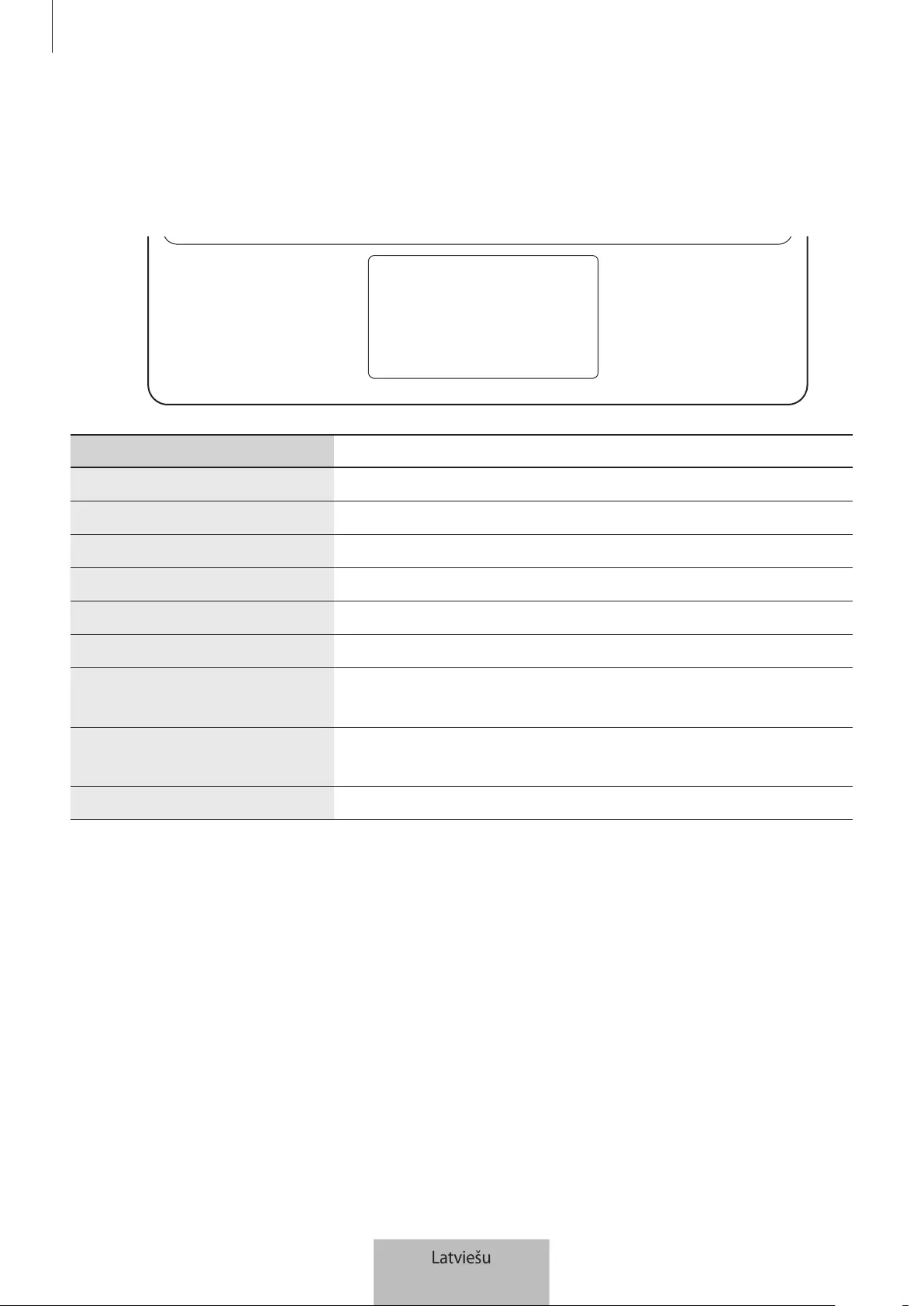
Tastatūras lietošana
6
Skārienjutīgā paliktņa izmantošana
Varat izmantot skārienjutīgo paliktni, lai vadītu kursoru planšetdatora ekrānā vai izmantotu papildu
funkcijas.
Darbības Funkcijas
Klikšķināšana/pieskāriens
•
Noklikšķiniet.
Vilkšana
•
Pārvietojiet kursoru.
Turēšana un vilkšana
•
Pārvietojiet atlasīto objektu.
Pieskāriens ar diviem pirkstiem
•
Atveriet kontekstizvēlni.
Vilkšana ar diviem pirkstiem
•
Ritiniet lapu.
Izvēršana/sakļaušana
•
Tuviniet/tāliniet.
Vilkšana uz augšu/uz leju ar trīs
pirkstiem
•
Nesenās programmas/sākums.
Vilkšana pa kreisi/pa labi ar trīs
pirkstiem
•
Pārslēdzieties starp programmām.
Pieskāriens ar trīs pirkstiem
•
Atgriešanās
Latviešu
6

Tastatūras lietošana
7
SPen uzglabāšana
1 Pievienojiet S Pen pie planšetdatora, kā redzams tālāk attēlā.
Gādājiet, lai S Pen uzgalis tiek novietots kameras virzienā. S Pen netiks uzlādēts, ja tas ir novietots
nepareizi.
2 Aizveriet S Pen ar S Pen vāku.
Latviešu
7
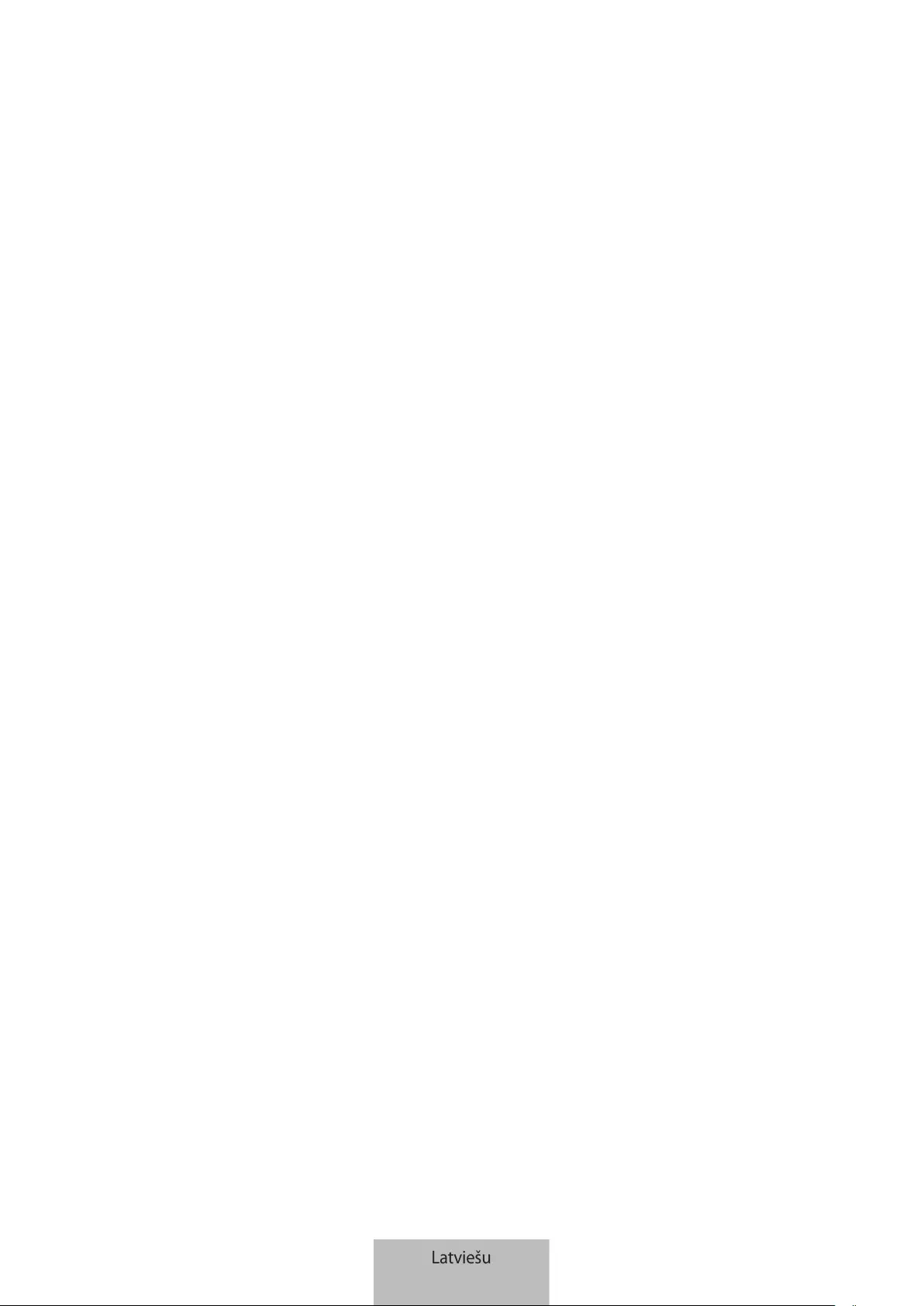
Autortiesības
Autortiesības © 2022 Samsung Electronics Co., Ltd.
Šī rokasgrāmata ir aizsargāta saskaņā ar starptautiskiem autortiesību likumiem.
Nevienu no šīs rokasgrāmatas daļām nedrīkst pavairot, izplatīt, tulkot vai nodot tālāk jebkādā formā
vai veidā, elektroniskā vai mehāniskā, ieskaitot fotokopiju vai ierakstu izveidi un uzglabāšanu jebkādā
informācijas glabāšanas un izgūšanas sistēmā.
Preču zīmes
•
SAMSUNG un SAMSUNG logotips ir Samsung Electronics Co., Ltd. reģistrētas preču zīmes.
•
Visas preču zīmes un autortiesības ir to attiecīgo īpašnieku īpašums.
Latviešu
8
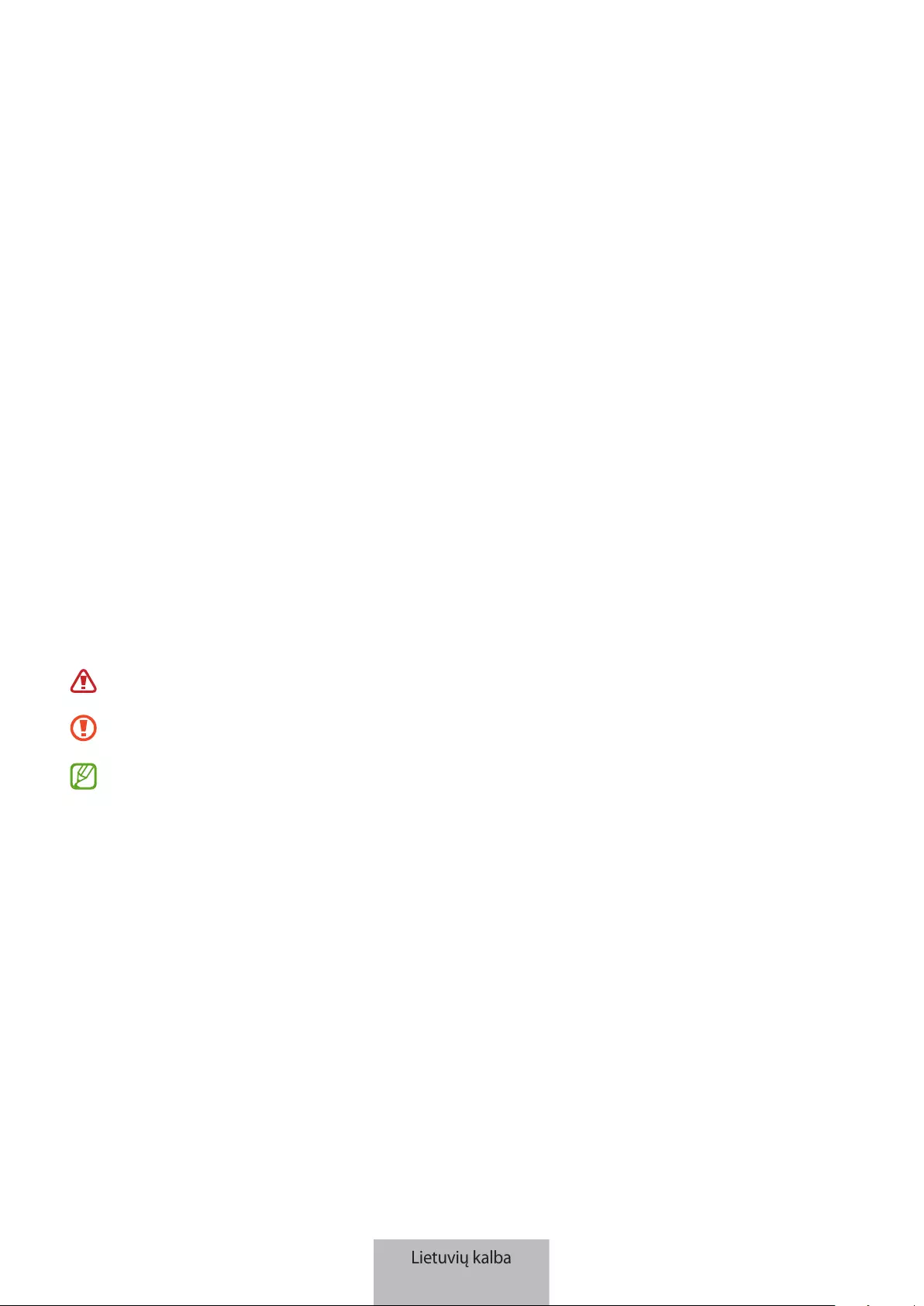
1
Pirmiausia perskaitykite
Kad saugiai ir tinkamai naudotumėtės prietaisu, pirmiausia perskaitykite šį vadovą.
•
Skirtingų gaminių paveikslėliai gali skirtis.
•
Priklausomai nuo regiono dalis turinio gali skirtis nuo jūsų prietaiso gali būti pakeista be išankstinio
pranešimo.
•
Naujausios vadovo versijos ieškokite „Samsung“ interneto svetainėje adresu www.samsung.com.
•
EF-DX900 optimizuota prisijungti prie „SAMSUNG Galaxy Tab S8 Ultra“ ir „Galaxy Tab S8 Ultra 5G“.
•
Jei gaminį paveiks drėgmė, tirpikliai, pvz., acetonas ar alkoholis, arba labai karšta temperatūra, ant jo
gali atsirasti dėmių, jis gali susiraukšlėti, pakeisti formą arba spalvą.
•
Prietaise yra magnetų. Išlaikykite saugų atstumą tarp savo prietaiso ir daiktų, kuriuos gali paveikti
magnetai, pvz., kreditinių kortelių ir implantuojamų medicinos prietaisų. Jei turite implantuotą
medicinos prietaisą, prieš naudodami pasitarkite su gydytoju.
•
Šiame produkte yra tam tikra nemokama / atviroji programinė įranga. Norėdami pamatyti
atvirosios programinės įrangos licencijos peržiūros instrukcijas, apsilankykite „Samsung“ svetainėje
(opensource.samsung.com).
Instrukcijų piktogramos
Įspėjimas: atvejai, kai galite susižaloti ar sužaloti kitus
Perspėjimas: atvejai, kai galite sugadinti savo prietaisą ar kitą įrangą
Atkreipkite dėmesį į: pastabas, naudojimo patarimus ar papildomą informaciją
Lietuvių kalba
1
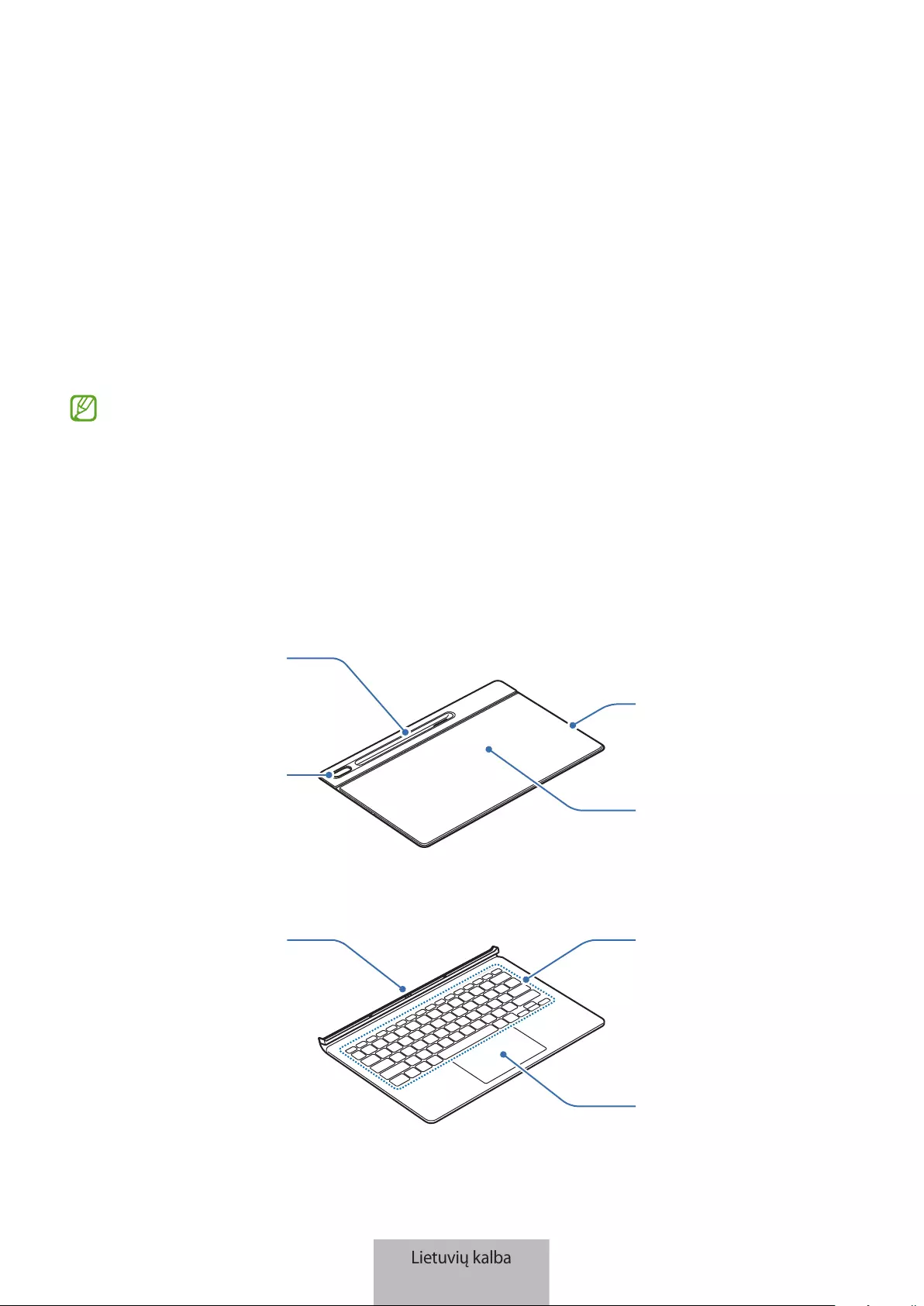
2
Pradžia
Pakuotės turinys
Patikrinkite, ar produkto dėžėje yra šie daiktai:
•
Stovo dangtelis
•
Klaviatūra
•
Daiktai, pateikiami su prietaisu, ir galimi priedai gali skirtis, priklausomai nuo regiono ar
paslaugų tiekėjo.
•
Išvaizda ir specifikacijos gali keistis be išankstinio įspėjimo.
Prietaiso išvaizda
►
Stovo dangtelis:
Fotoaparato
anga
Stovas
Magnetinis
kilimėlis
„S Pen“ rašiklio
dangtelis
►
Klaviatūra:
Jutiklinis kilimėlis
Mygtukai
Jungtis
Lietuvių kalba
2
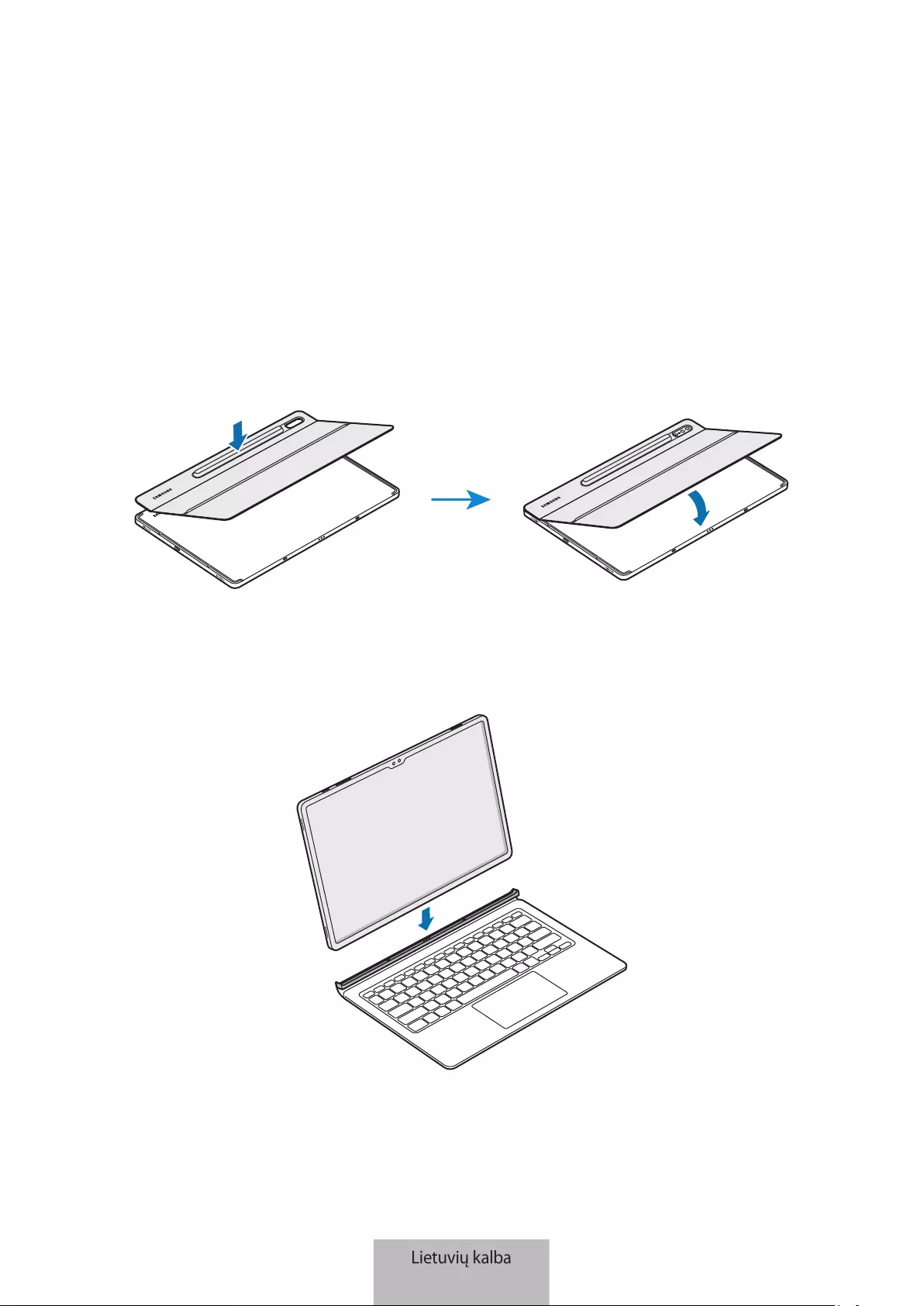
3
Klaviatūros naudojimas
Klaviatūros prijungimas
1 Patikrinkite fotoaparato ir fotoaparato angos vietą, sulygiuokite kiekvieną „S Pen“ rašiklio dangtelio
kampą su planšetinio kompiuterio kampais.
2 Pirmiausia pritvirtinkite „S Pen“ rašiklio dangtelį, tada prispauskite likusią stovo dangtelio dalį.
3 Sulygiuokite planšetinio kompiuterio jungtis ir klaviatūrą, tada pritvirtinkite klaviatūrą prie
planšetinio kompiuterio.
Galite iškart pradėti naudoti klaviatūrą.
Lietuvių kalba
3
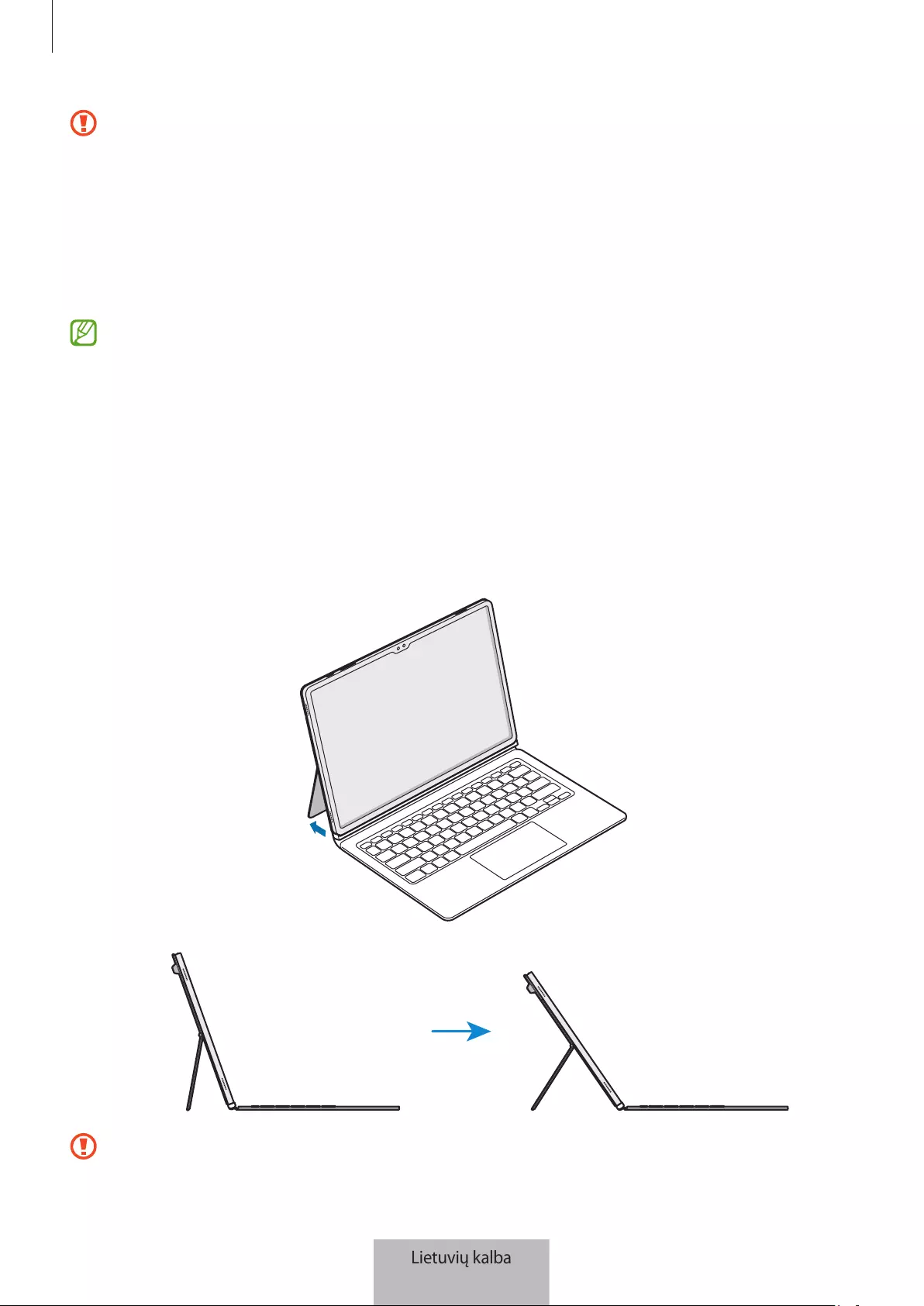
Klaviatūros naudojimas
4
•
Pernelyg nespauskite klaviatūros uždengdami planšetinio kompiuterio ekraną. Taip galite
sugadinti ekraną.
•
Jei planšetinio kompiuterio ir klaviatūros jungtys yra nešvarios, klaviatūra gali būti neatpažinta
arba tinkamai neveikti.
•
Eidami į kitą vietą ir kartu nešdamiesi prietaisą uždarykite klaviatūrą. Nešantis prietaisą su
atidaryta klaviatūra, ji gali atsiskirti ir būti sugadinta.
•
Naudokite gaminį ant lygaus paviršiaus.
Galite naudoti klaviatūrą kaip ekrano dangtelį. Ekranas išsijungta, kai jį uždengiate klaviatūra, ir
įsijungia, kai atidarote klaviatūrą.
Planšetinio kompiuterio pasvirimo kampo
reguliavimas
Planšetinio kompiuterio pasvirimo kampą galite reguliuoti naudodami stovo dangtelį. Atverskite ir
reguliuokite stovą, kol nustatysite norimą kampą.
•
Nelenkite stovo dangtelio pernelyg stipriai. Taip darydami galite sugadinti lankstą.
•
Nespauskite planšetinio kompiuterio ekrano, kai stovo dangtelis atidarytas nedideliu kampu.
Taip darydami galite apversti stovą.
Lietuvių kalba
4
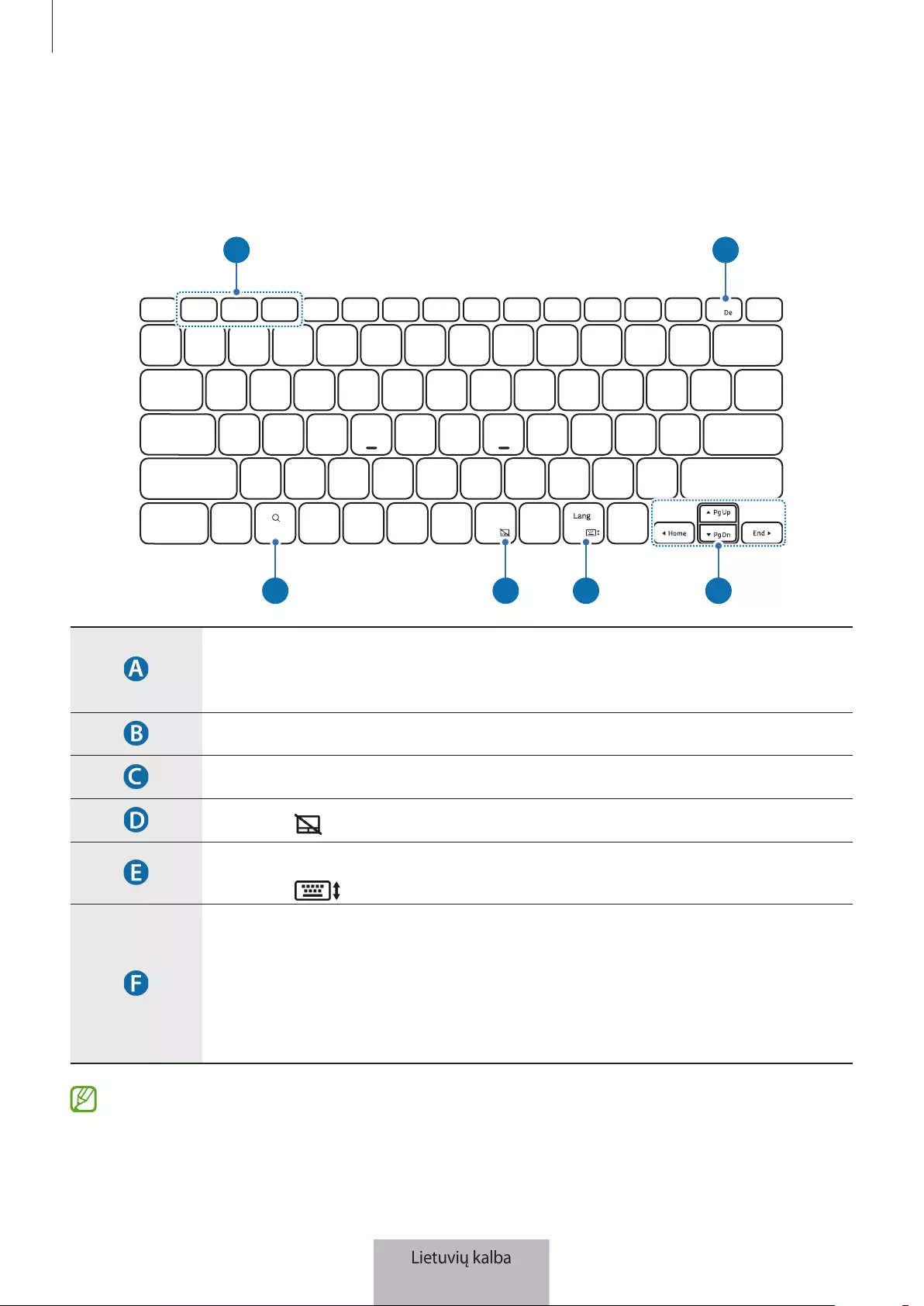
Klaviatūros naudojimas
5
Mygtukų naudojimas
Prieš naudodami klaviatūrą planšetiniame kompiuteryje nustatykite įvesties kalbą. Daugiau informacijos
apie įvesties kalbos nustatymą rasite planšetinio kompiuterio naudotojo vadove.
X
APP1 APP2 APP3
A B
C D E F
•
[
Fn
] + [
APP1
]/[
APP2
]/[
APP3
]: paleiskite mėgstamas programas.
Norėdami išsaugoti programą kaip mėgstamą, paleiskite norimą programą ir
3 sek. palaikykite paspaustą
Fn
mygtuką bei
APP1
/
APP2
/
APP3
mygtuką.
•
[
Fn
] + [
DeX
]: paleiskite arba išjunkite „Samsung DeX“.
•
Turinio paieška.
•
[
Fn
] + [ ]: įjunkite arba išjunkite jutiklinį kilimėlį.
•
[
Lang
]: keiskite įvesties kalbą.
•
[
Fn
] + [ ]: įjunkite arba išjunkite ekrane rodomą klaviatūrą.
• ▲
/
▼
/
◄
/
►
: perkelkite žymeklį arba sistemos intarpo ženklą.
•
[
Fn
] + [
▲
]: slinkite puslapiu aukštyn
•
[
Fn
] + [
▼
]: slinkite puslapiu žemyn
•
[
Fn
] + [
◄
]: pradžios ekranas
•
[
Fn
] + [
►
]: pabaiga
Daugiau informacijos apie „Samsung DeX“ rasite planšetinio kompiuterio naudotojo vadove.
Lietuvių kalba
5
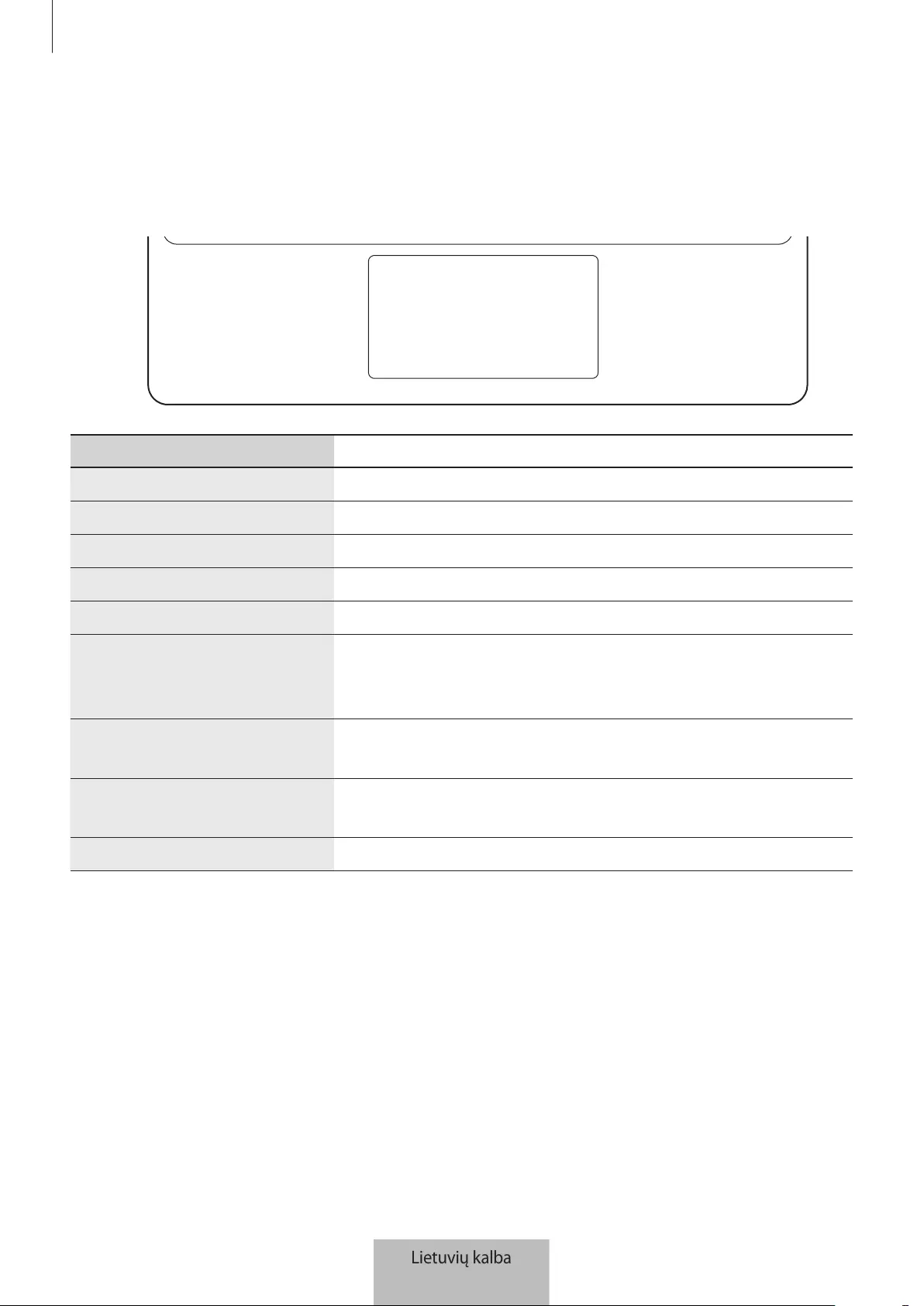
Klaviatūros naudojimas
6
Jutiklinio kilimėlio naudojimas
Galite naudoti jutiklinį kilimėlį žymekliui planšetinio kompiuterio ekrane valdyti arba papildomoms
funkcijoms naudoti.
Veiksmai Funkcijos
Spustelėjimas / palietimas
•
Spustelėjimas
Tempimas
•
Žymeklio judinimas.
Laikymas ir tempimas
•
Pasirinktų objektų perkėlimas.
Palietimas dviem pirštais
•
Kontekstinio meniu įjungimas.
Tempimas dviem pirštais
•
Slinkimas puslapiu.
Pirštų patraukimas vienas nuo
kito / pirštų suspaudimas vienas
prie kito
•
Priartinimas / nutolinimas
Tempimas aukštyn / žemyn trim
pirštais
•
Neseniai naudotos programos / pradžios puslapis
Tempimas kairėn / dešinėn trim
pirštais
•
Programų perjungimas.
Palietimas trim pirštais
•
Grįžimo atgal
Lietuvių kalba
6
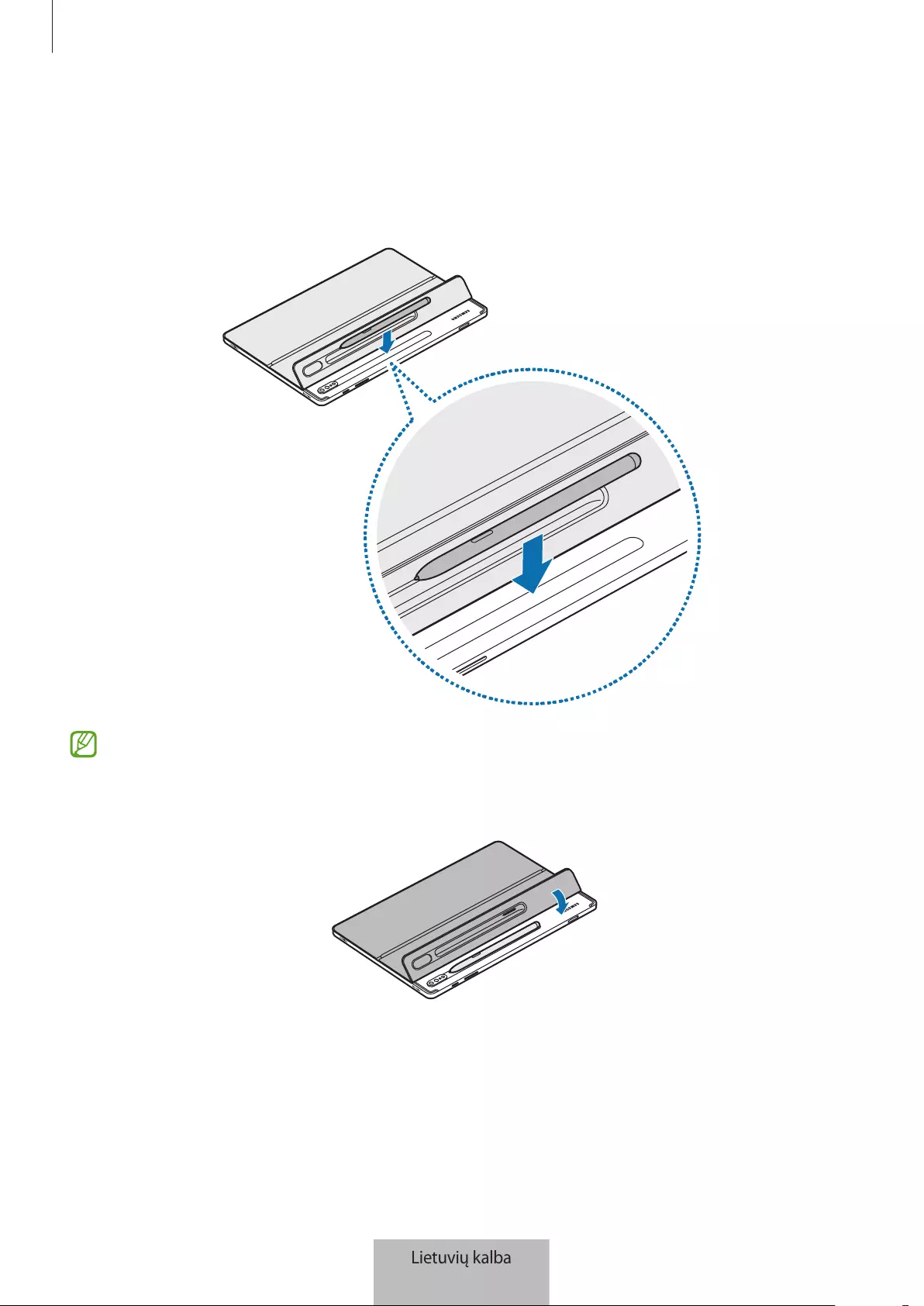
Klaviatūros naudojimas
7
„S Pen“ rašiklio laikymas
1 Pritvirtinkite „S Pen“ rašiklį prie planšetinio kompiuterio, kaip parodyta toliau pateiktame
paveikslėlyje.
Įsitikinkite, kad „S Pen“ rašiklio galiukas nukreiptas į fotoaparatą. Neteisingai įdėtas „S Pen“ rašiklis
nėra kraunamas.
2 Uždenkite „S Pen“ rašiklį „S Pen“ rašiklio dangteliu.
Lietuvių kalba
7
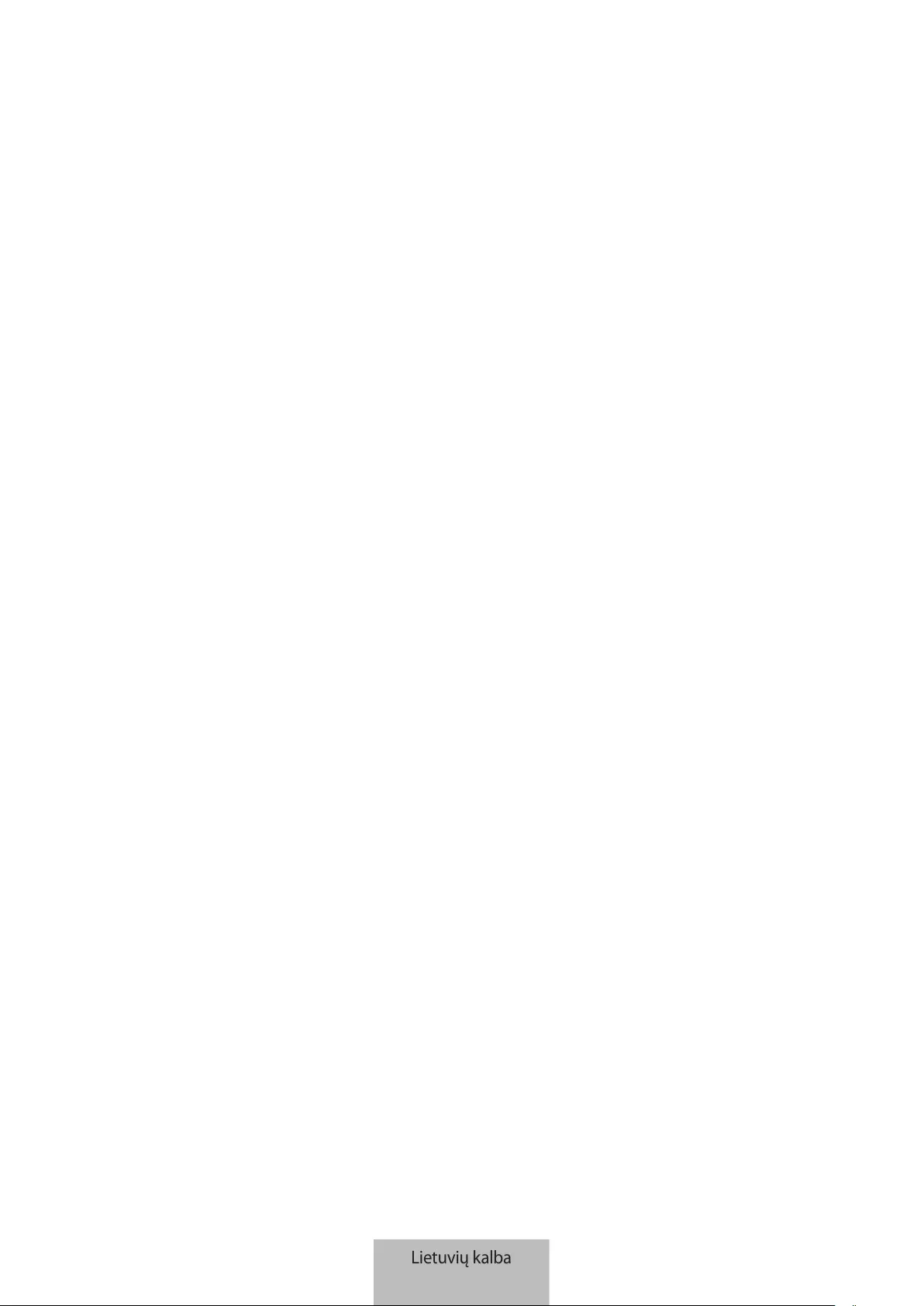
Autoriaus teisės
Autorių teisės © 2022 m., „Samsung Electronics Co., Ltd.“
Šis vadovas saugomas pagal tarptautinius autoriaus teisių įstatymus.
Jokios šio vadovo dalies negalima perkurti, platinti, versti arba persiųsti bet kokia forma ir bet kokiu
būdu: elektroniniu ar mechaniniu, įskaitant fotokopijavimą, įrašymą arba saugojimą bet kokiose
informacijos laikymo ir gavimo sistemose.
Prekių ženklai
•
SAMSUNG ir SAMSUNG logotipas yra registruotieji „Samsung Electronics Co., Ltd.“ prekės ženklai.
•
Visi kiti prekių ženklai ir autorių teisės priklauso jų savininkams.
Lietuvių kalba
8
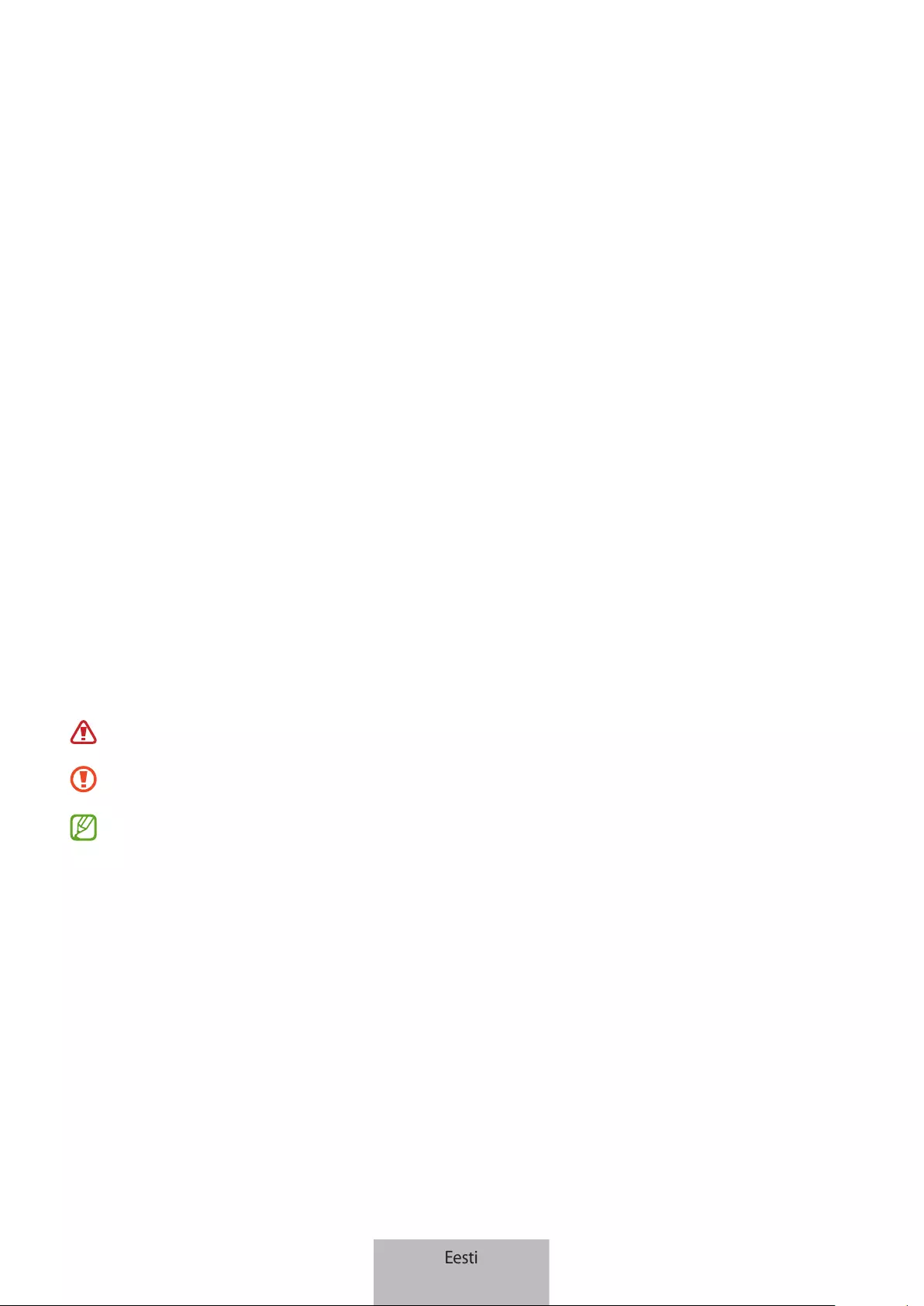
1
Loe enne kasutamist
Seadme ohutu ja sihipärase kasutamise tagamiseks lugege palun see kasutusjuhend enne seadme
kasutamist läbi.
•
Pildid võivad tootest olenevalt erineda.
•
Osa selle sisust võib piirkonnast olenevalt teie seadmest erineda ning see võib etteteatamiseta
muutuda.
•
Kasutusjuhendi värskeima versiooni nägemiseks vaadake Samsungi veebisaiti www.samsung.com.
•
EF-DX900 on optimeeritud ühenduma SAMSUNGi mudelitega Galaxy Tab S8 Ultra ja Galaxy Tab S8
Ultra 5G.
•
Kui toode puutub kokku niiskuse, lahustite (nagu atsetoon või alkohol) või väga kõrgete
temperatuuridega, võivad sellele jääda plekid, see võib tõmbuda kortsu, kaotada algupärase kuju
või muuta värvi.
•
Teie seade sisaldab magneteid. Jätke oma seadme ja objektide, mida magnetid mõjutada võivad
(nt krediitkaardid ja siirdatavad meditsiiniseadmed) vahele ohutu vahemaa. Kui teil on siirdatav
meditsiiniseade, pidage enne kasutamist nõu oma arstiga.
•
Toode hõlmab teatud tasuta/avatud lähtekoodiga tarkvara. Avatud lähtekoodiga litsentsi
vaatamiseks külastage Samsungi veebilehte (opensource.samsung.com).
Juhendavad ikoonid
Hoiatus: olukorrad, mis võivad vigastada kasutajat või teisi isikuid
Ettevaatust: olukorrad, mis võivad kahjustada teie seadet või muud varustust
Teade: märkused, kasutamise juhtnöörid või täiendav teave
Eesti
1
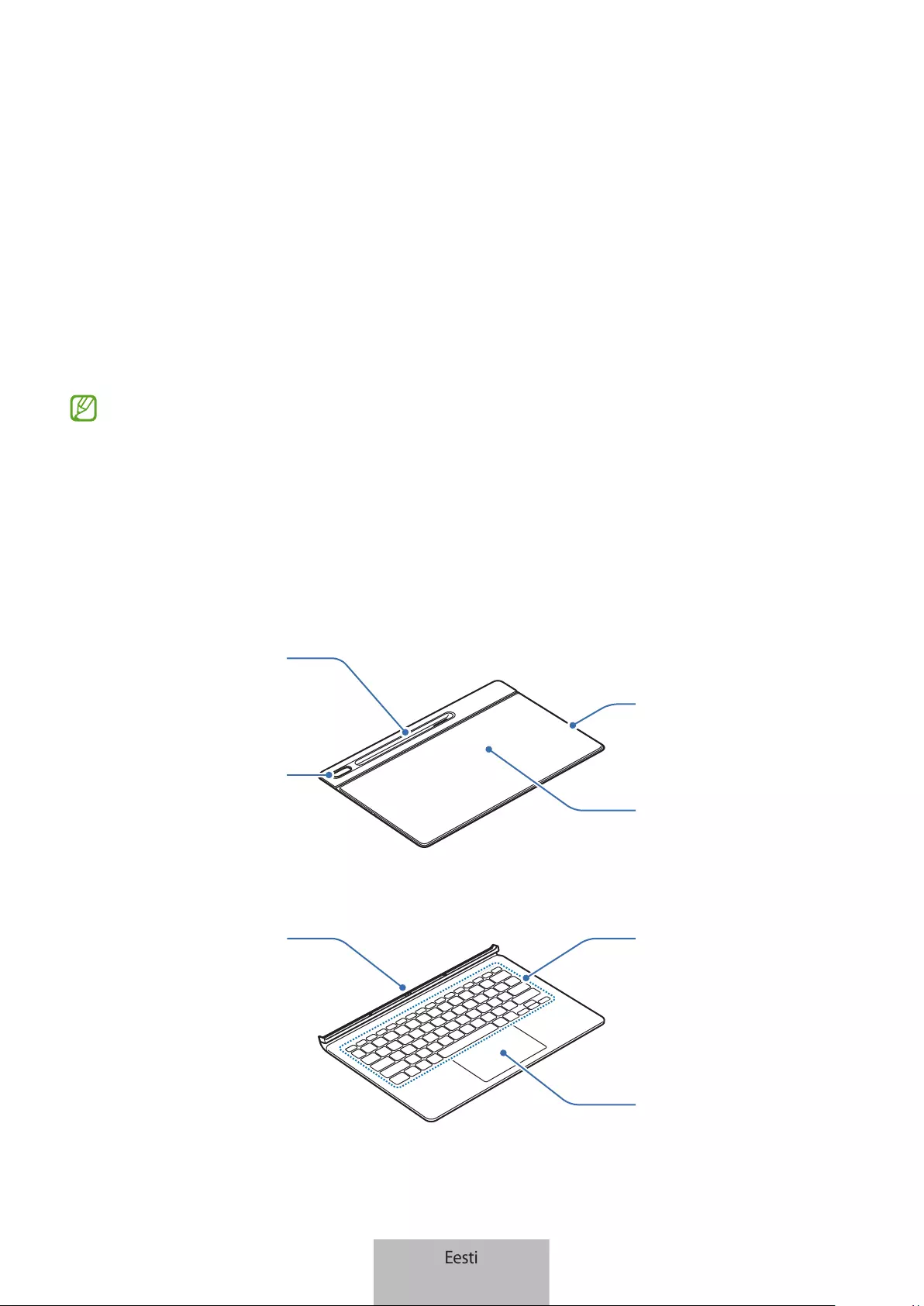
2
Alustamine
Pakendi sisu
Kontrollige tootepakendist järgnevaid üksusi:
•
Tugikate
•
Klaviatuur
•
Seadmega kaasas olevad üksused ja mistahes saadaval olevad lisatarvikud võivad regioonist
või teenusepakkujast sõltuvalt erineda.
•
Spetsifikatsioone ja väljanägemist võib eelnevalt teavitamata muuta.
Seadme osad
►
Tugikate:
Kaameraava
Alus
Magnetplaat
Pliiatsi SPen kate
►
Klaviatuur:
Puuteplaat
Klahvid
Ühenduskoht
Eesti
2
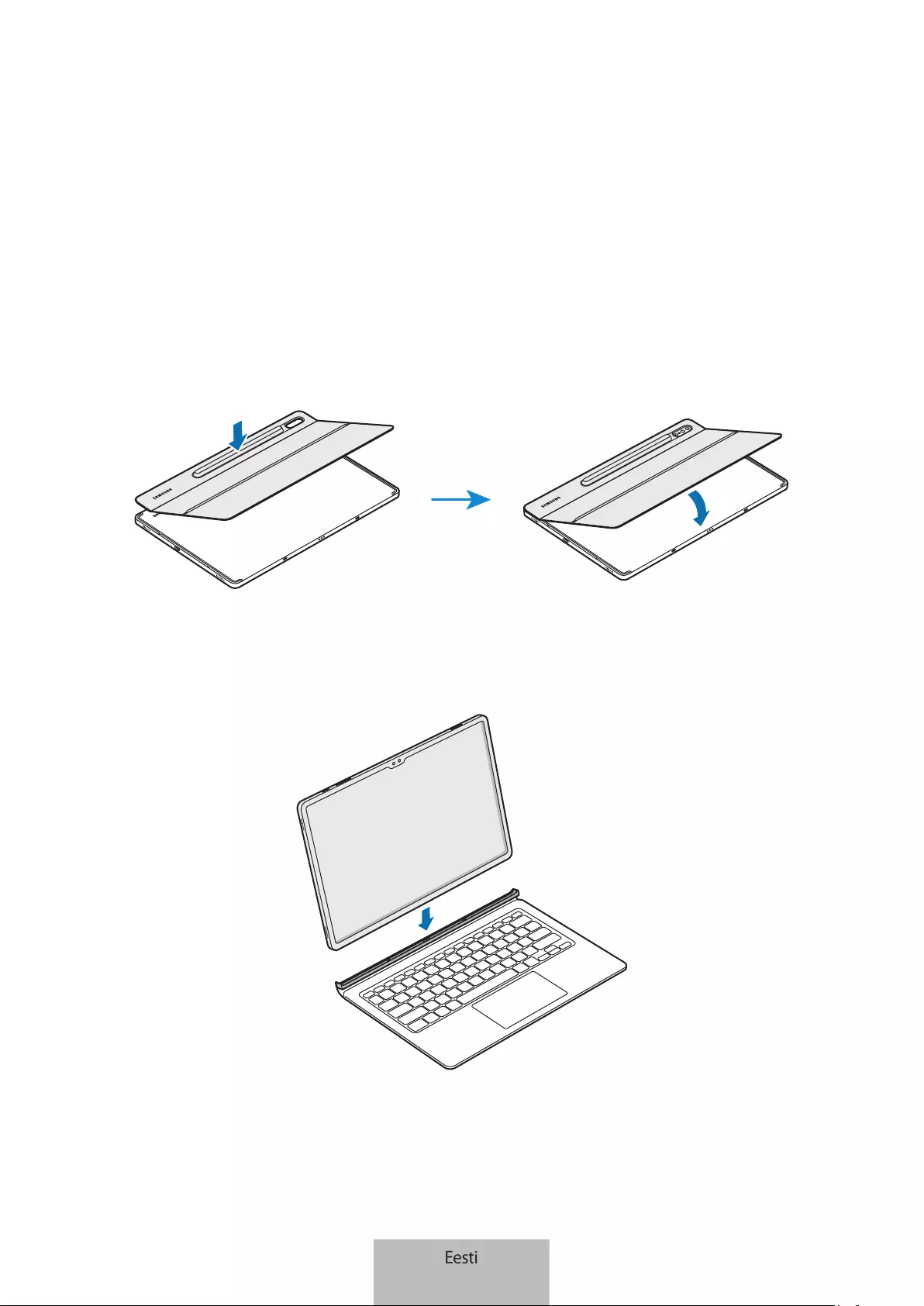
3
Klaviatuuri kasutamine
Klaviatuuri paigaldamine
1 Kontrollige kaamera ja kaameraava asukohti ning joondage seejärel kõik pliiatsi SPen katte nurgad
tahvelarvuti omadega.
2 Kinnitage kõigepealt pliiatsi SPen kate ning seejärel suruge alla ülejäänud osa tugikattest.
3 Joondage tahvelarvuti ja klaviatuuri ühenduskohad ning seejärel kinnitage klaviatuur tahvelarvuti
külge.
Saate klaviatuuri kohe kasutama hakata.
Eesti
3
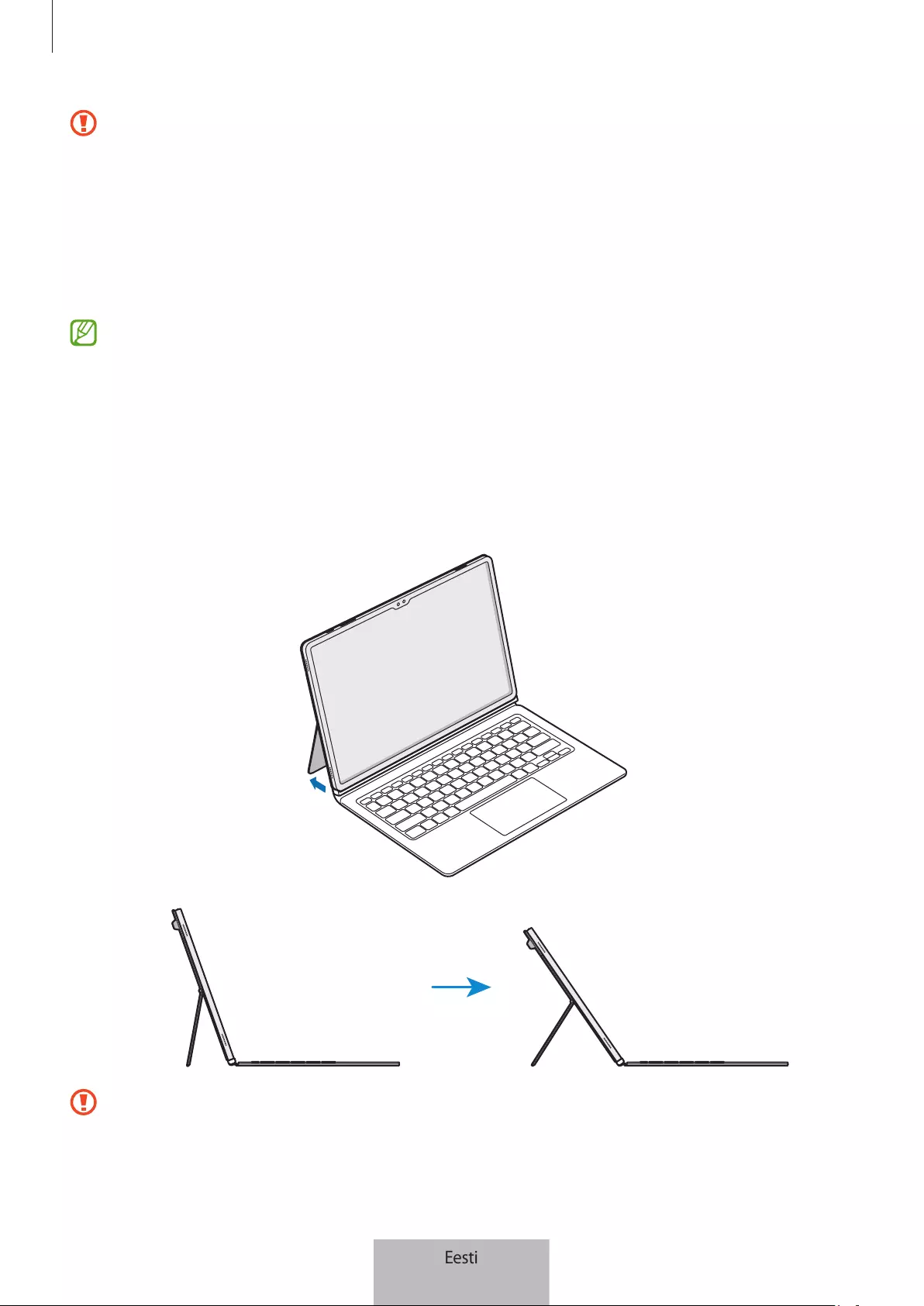
Klaviatuuri kasutamine
4
•
Ärge avaldage klaviatuurile liigset survet ajal, kui tahvelarvuti ekraan on kaetud. Selline liigne
surve võib ekraani kahjustada.
•
Kui tahvelarvuti ja klaviatuuri ühenduskohad on mustad, võib juhtuda, et klaviatuuri ei
tuvastata või see ei toimi korralikult.
•
Kui koos seadmega teise kohta liigute, sulgege selleks ajaks klaviatuur. Kui liigute nii, et
klaviatuur on avatud, võib see seadmest eralduda ja kahjustada saada.
•
Kasutage toodet tasasel pinnal.
Saate klaviatuuri ekraanikattena kasutada. Ekraan lülitub välja, kui selle klaviatuuriga katate, ning
see lülitub sisse, kui klaviatuuri avate.
Tahvelarvuti nurga reguleerimine
Saate tahvelarvuti nurka tugikatte abil reguleerida. Lükake tugi eemale ja reguleerige seda, kuni leiate
sobiva nurga.
•
Ärge kallutage tugikatet liigselt. Liigne kallutamine võib liigendit kahjustada.
•
Ärge avaldage tahvelarvuti ekraanile survet ajal, mil tugikate on reguleeritud väikese nurga alla.
Nii toimimine võib põhjustada tugikatte ümber kukkumist.
Eesti
4
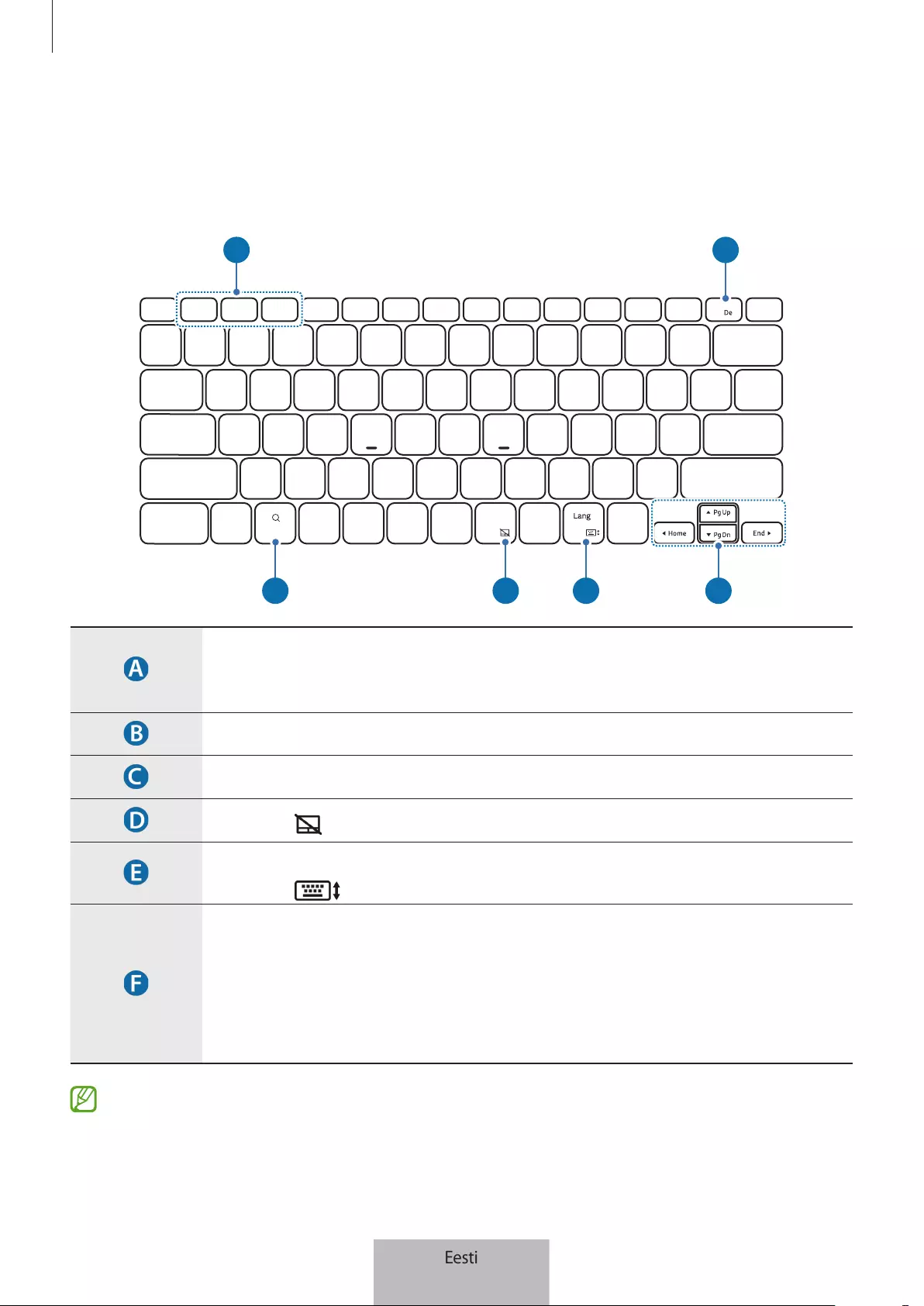
Klaviatuuri kasutamine
5
Klahvide kasutamine
Valige enne klaviatuuri kasutamist tahvelarvutis sisendkeel. Lisateavet sisendkeele seadistamise kohta
vaadake tahvelarvuti kasutusjuhendist.
X
APP1 APP2 APP3
A B
C D E F
•
[
Fn
] + [
APP1
]/[
APP2
]/[
APP3
]: lemmikrakenduste käivitamine.
Rakenduse lemmikutesse salvestamiseks käivitage soovitud rakendus, vajutage
klahvi
Fn
ja klahvi
APP1
/
APP2
/
APP3
ning hoidke neid kolm sekundit all.
•
[
Fn
] + [
DeX
]: Samsung DeX-i käivitamine ja sulgemine.
•
Sisu otsimine.
•
[
Fn
] + [ ]: puuteplaadi lubamine ja keelamine.
•
[
Lang
]: sisendkeelte vahel vahetamine.
•
[
Fn
] + [ ]: ekraaniklaviatuuri lubamine ja keelamine.
• ▲
/
▼
/
◄
/
►
: kursori või süsteemi tekstikursori liigutamine.
•
[
Fn
] + [
▲
]: leht üles
•
[
Fn
] + [
▼
]: leht alla
•
[
Fn
] + [
◄
]: avakuva
•
[
Fn
] + [
►
]: lõpp
Lisateavet Samsung DeX-i kohta vaadake tahvelarvuti kasutusjuhendist.
Eesti
5
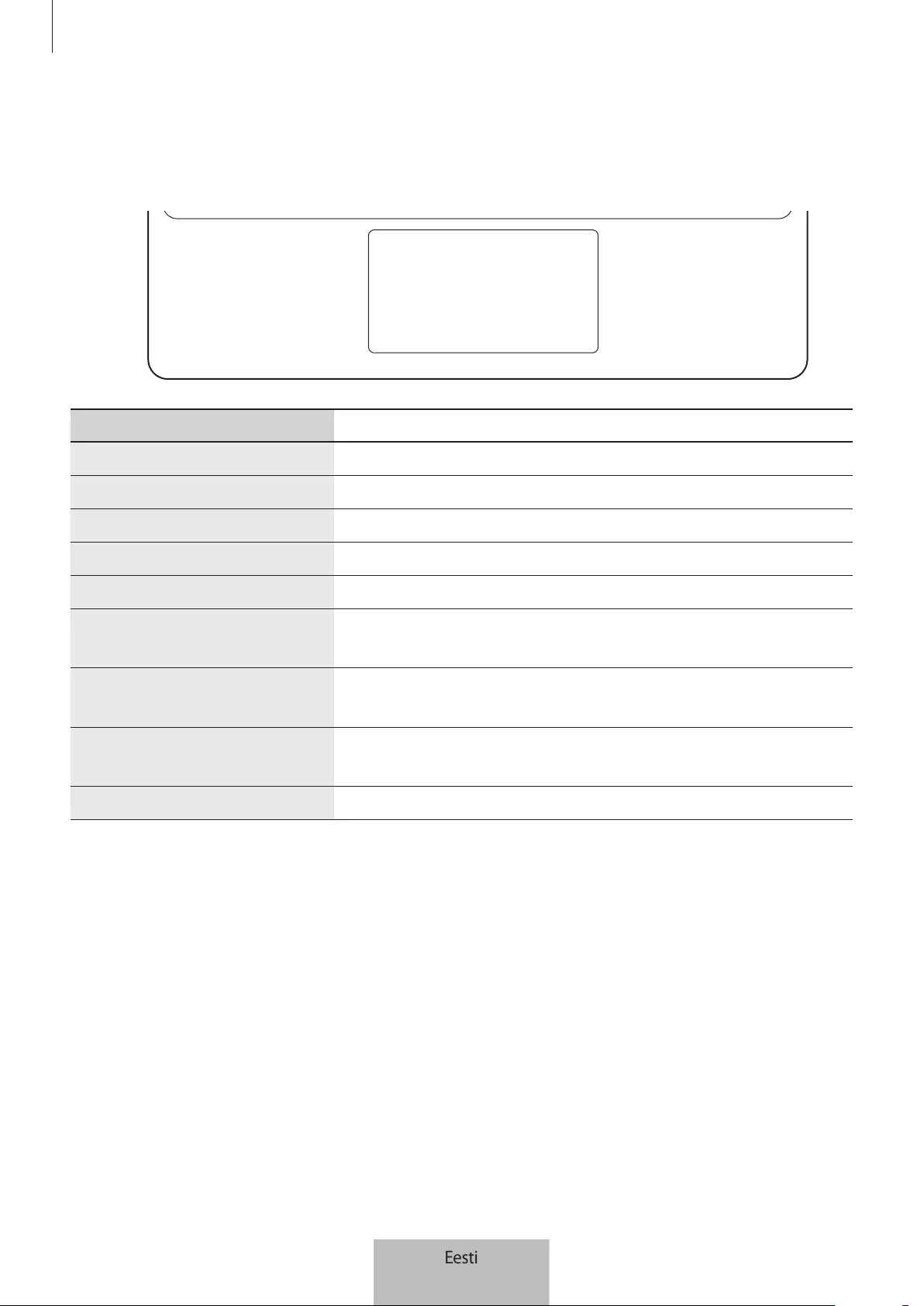
Klaviatuuri kasutamine
6
Puuteplaadi kasutamine
Saate kasutada puuteplaati, et kursorit tahvelarvuti ekraanil juhtida või lisafunktsioone kasutada.
Tegevused Funktsioonid
Klõpsamine/toksamine
•
Klõpsamine
Lohistamine
•
Kursori liigutamine.
Allhoidmine ja lohistamine
•
Valitud objekti liigutamine.
Kahe sõrmega toksamine
•
Kontekstimenüü avamine.
Kahe sõrmega lohistamine
•
Lehe kerimine.
Sõrmede ja pöidla laialiajamine/
kokkupigistamine
•
Suuremaks ja väiksemaks suumimine
Kolme sõrmega üles/alla
lohistamine
•
Hiljutised rakendused/avakuva
Kolme sõrmega vasakule/
paremale lohistamine
•
Rakenduste vahel vahetamine.
Kolme sõrmega toksamine
•
Tagasi
Eesti
6
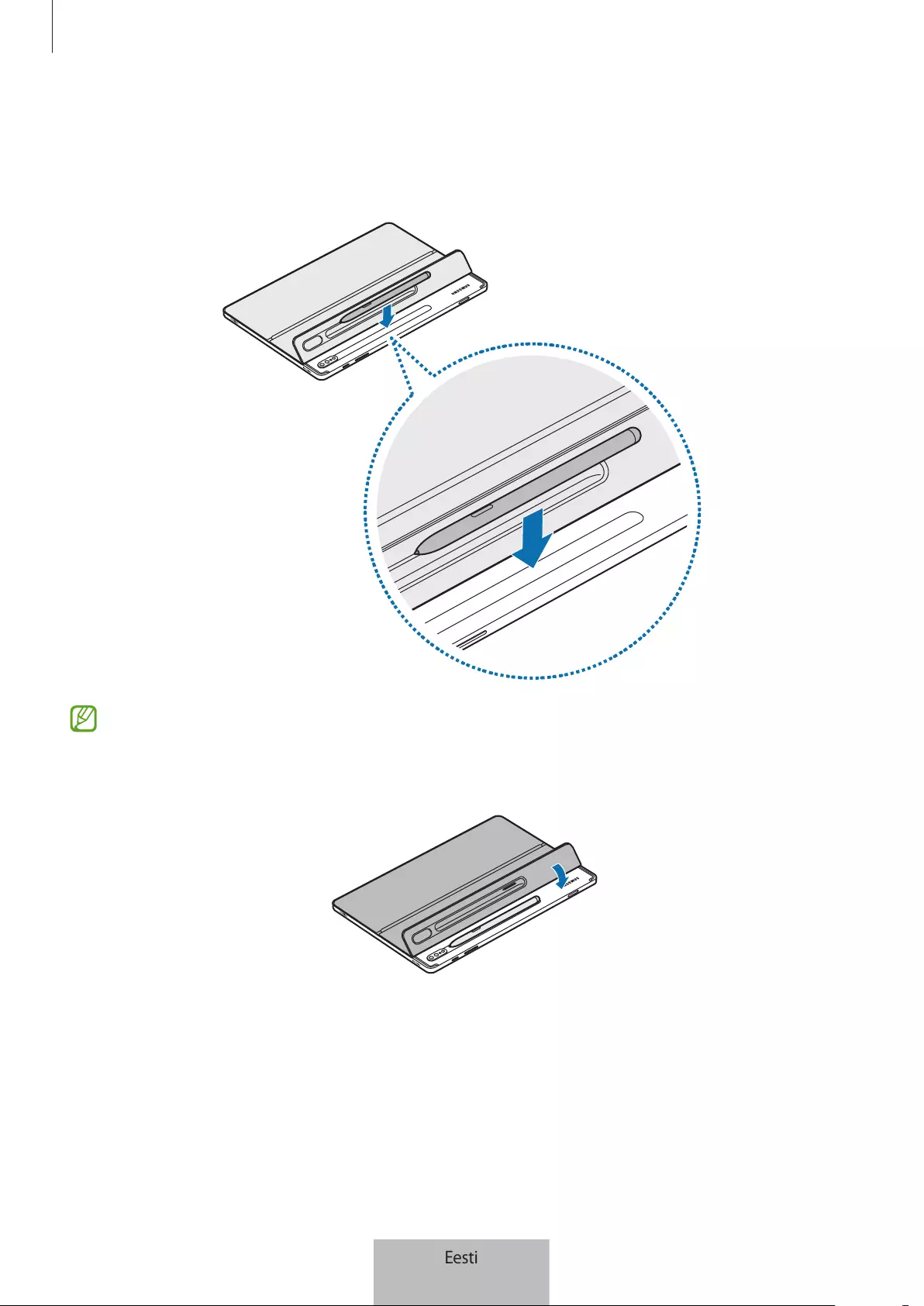
Klaviatuuri kasutamine
7
Pliiatsi SPen hoiustamine
1 Kinnitage pliiats SPen tahvelarvuti külge, nagu alloleval pildil näidatud.
Veenduge, et paneksite pliiatsi SPen otsaku kaamera suunas. Kui pliiats SPen on vales asendis, siis
see ei lae.
2 Katke pliiats SPen pliiatsi SPen kattega.
Eesti
7
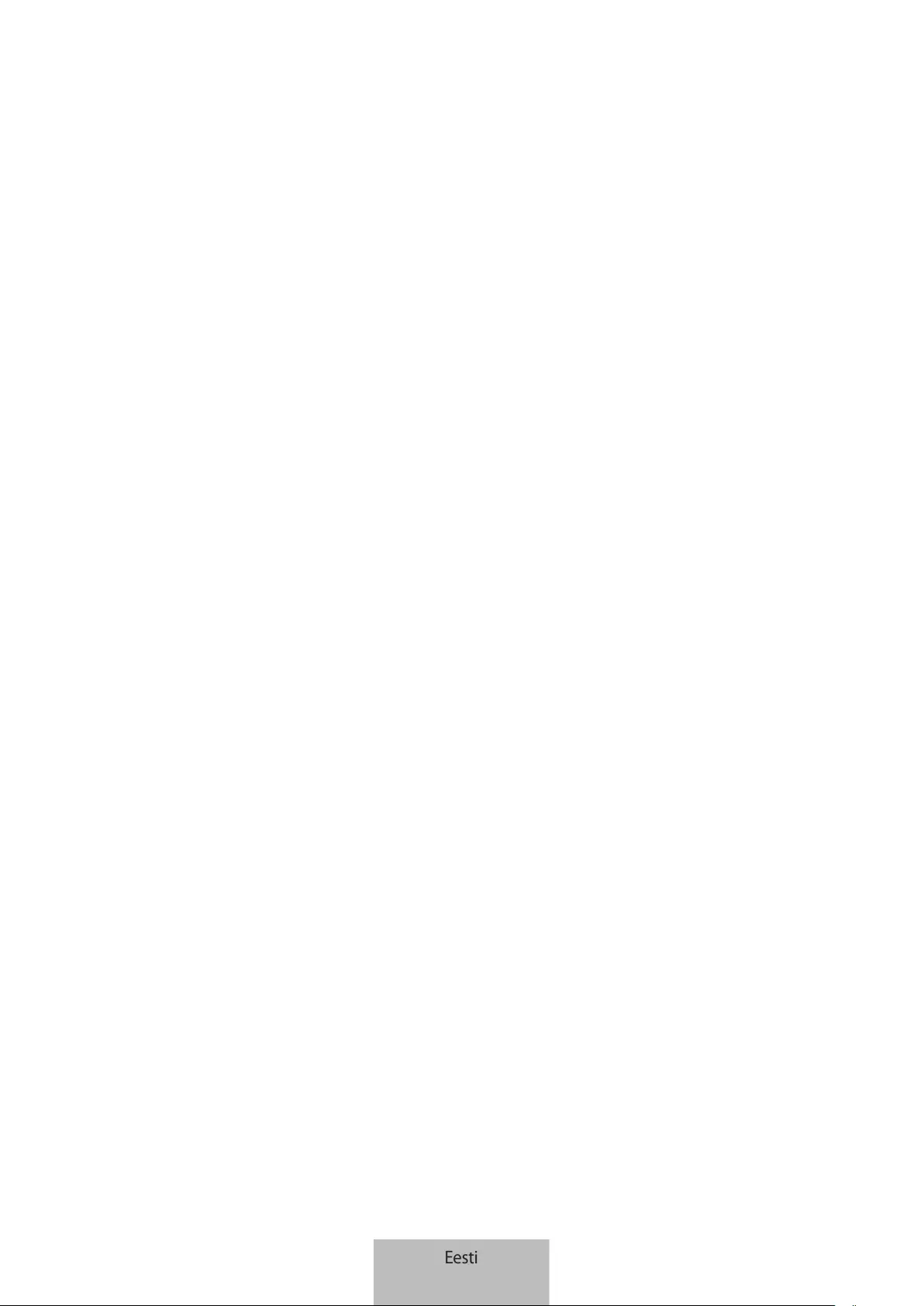
Copyright
Copyright © 2022 Samsung Electronics Co., Ltd.
Antud kasutusjuhend on kaitstud rahvusvaheliste autoriõigustega.
Kasutusjuhendi ühtki osa ei tohi reprodutseerida, levitada, tõlkida või edastada mitte mingil kujul
ega mingite vahendite abil, olgu need siis elektroonilised või mehaanilised, sealhulgas kopeerimine,
salvestamine või talletamine mis tahes andmete salvestamise ja esitamise süsteemis.
Kaubamärgid
•
SAMSUNG ja SAMSUNG logo on Samsung Electronics Co., Ltd. registreeritud kaubamärgid.
•
Kõik muud kaubamärgid ja autoriõigused kuuluvad nende omanikele.
Eesti
8
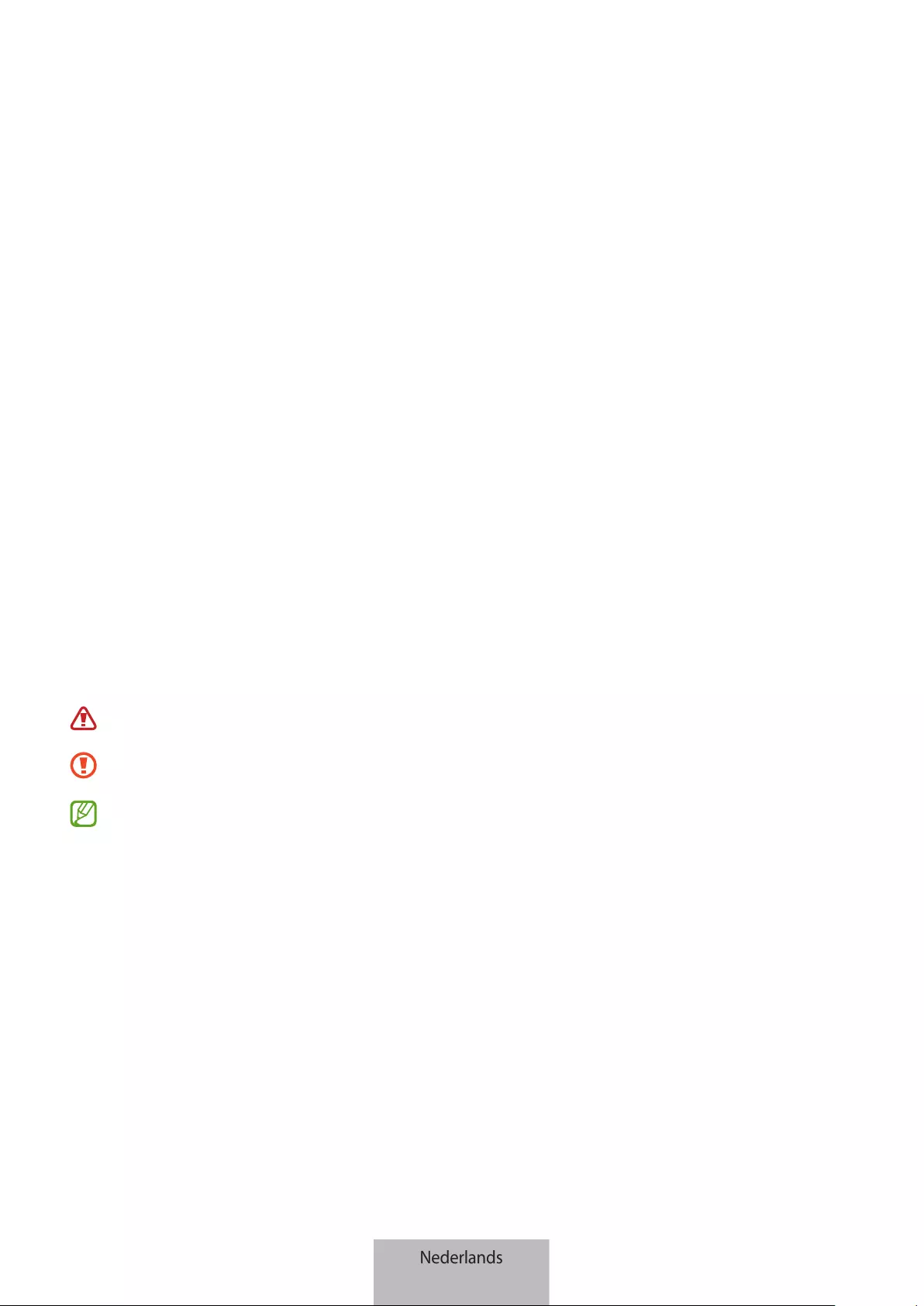
1
Lees dit eerst
Lees deze gebruiksaanwijzing door voordat u het apparaat in gebruik neemt, zodat u verzekerd bent van
veilig en correct gebruik.
•
Afbeeldingen kunnen per product variëren.
•
Bepaalde inhoud kan verschillen van uw apparaat afhankelijk van de regio en kan zonder voorafgaande
kennisgeving worden gewijzigd.
•
Ga voor de nieuwste versie van de gebruiksaanwijzing naar de Samsung-website op
www.samsung.com.
•
EF-DX900 is geoptimaliseerd om verbinding te maken met de SAMSUNG Galaxy Tab S8 Ultra en Galaxy
Tab S8 Ultra 5G.
•
Als het product is blootgesteld aan vocht, oplosmiddelen zoals aceton of alcohol of zeer hoge
temperaturen kunnen er vlekken op komen, kan het kreukelen, vervormen of verkleuren.
•
Uw apparaat bevat magneten. Houd een veilige afstand tussen uw apparaat en objecten die kunnen
worden beïnvloed door magneten zoals creditcards en implanteerbare medische apparatuur. Als u een
implanteerbaar medisch apparaat hebt, moet u uw arts raadplegen voordat u het apparaat gebruikt.
•
Dit product bevat bepaalde gratis/opensource software. Instructies voor het weergeven van de
opensourcelicentie vindt u op de website van Samsung (opensource.samsung.com).
Symbolen in deze gebruiksaanwijzing
Waarschuwing: situaties die kunnen leiden tot letsel voor uzelf of anderen
Let op: situaties die kunnen leiden tot schade aan uw apparaat of andere apparatuur
Kennisgeving: opmerkingen, gebruikstips of aanvullende informatie
Nederlands
1
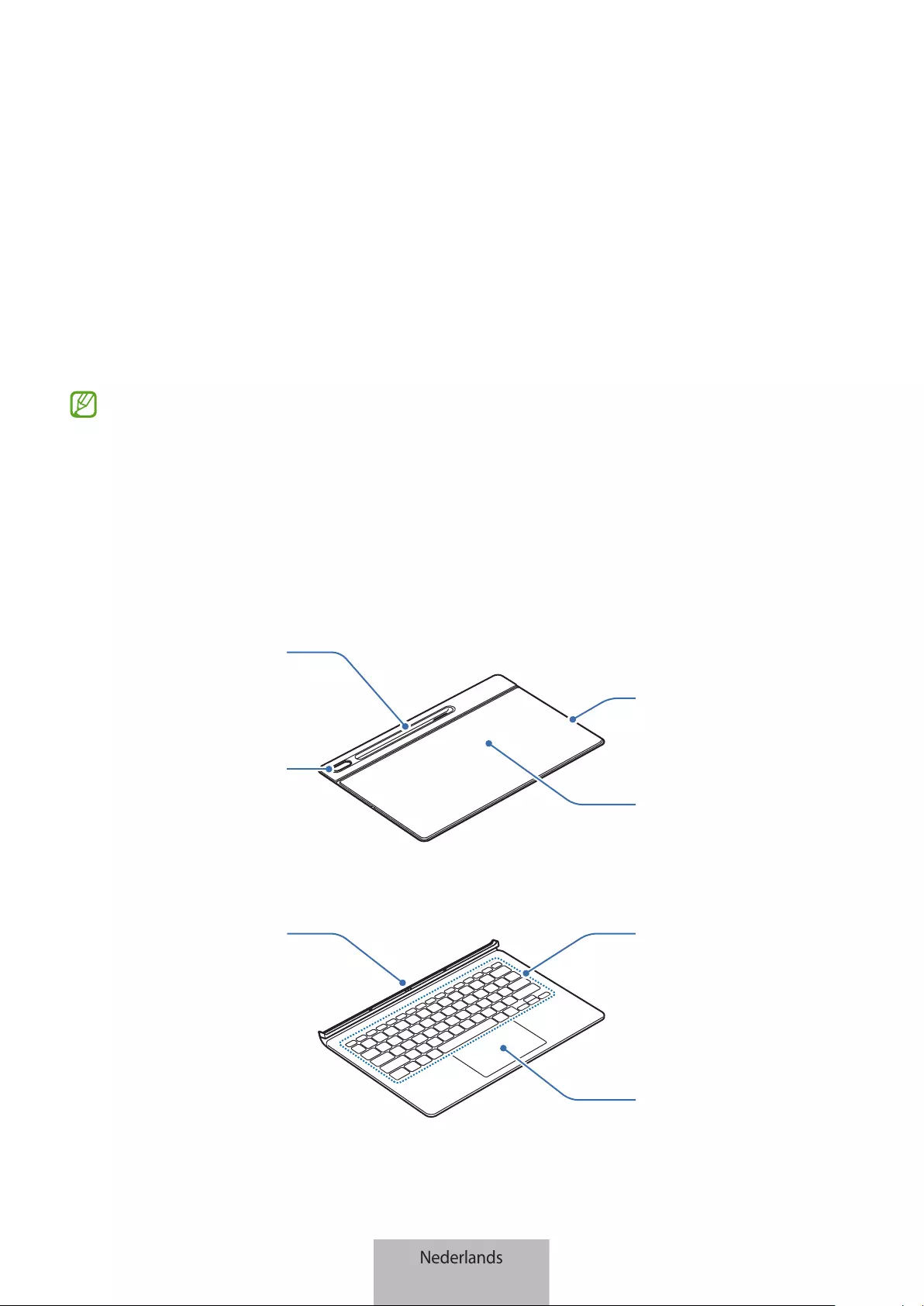
2
Aan de slag
Inhoud van de verpakking
Controleer of de doos de volgende onderdelen bevat:
•
Sta-cover
•
Toetsenbord
•
De bijgeleverde onderdelen bij uw apparaat en de beschikbare accessoires kunnen verschillen,
afhankelijk van uw regio of serviceprovider.
•
Vormgeving en specificaties zijn onderhevig aan wijzigingen zonder voorafgaande kennisgeving.
Indeling van het apparaat
►
Sta-cover:
Camera-opening
Standaard
Magnetisch pad
S Pen-cover
►
Toetsenbord:
Touchpad
Toetsen
Aansluiting
Nederlands
2
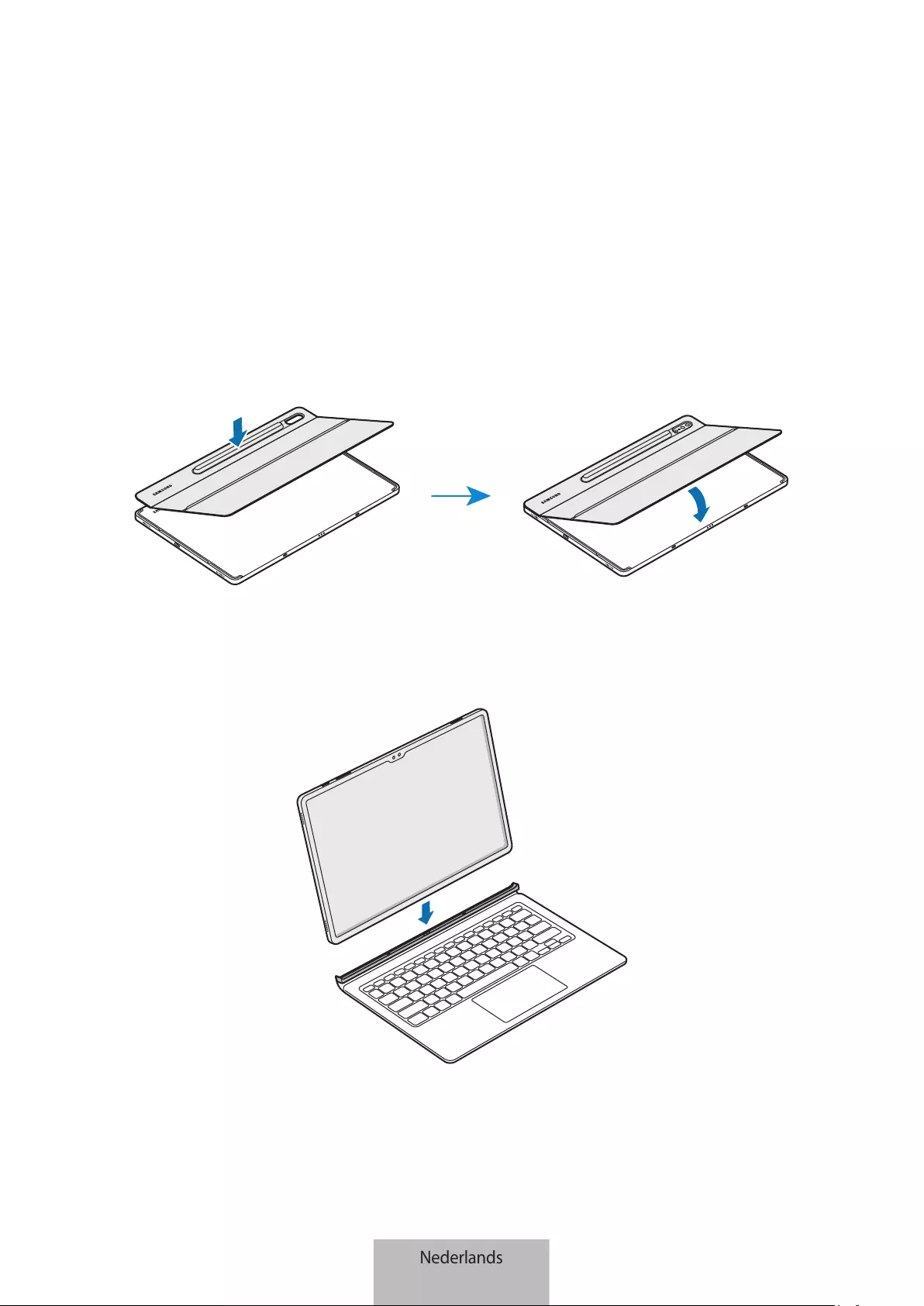
3
Het toetsenbord gebruiken
Het toetsenbord bevestigen
1 Controleer de locatie van de camera en de camera-opening en lijn vervolgens elke hoek van de cover van
de S Pen uit met die van de tablet.
2 Bevestig eerst de cover van de S Pen en druk vervolgens de rest van de sta-cover vast.
3 Lijn de aansluitingen van de tablet en het toetsenbord uit en bevestig het toetsenbord vervolgens aan de
tablet.
U kunt het toetsenbord direct gebruiken.
Nederlands
3

Het toetsenbord gebruiken
4
•
Druk niet te hard op het toetsenbord wanneer u het scherm van de tablet bevestigt. Als u dit wel
doet, kan het scherm beschadigd raken.
•
Als de tablet en de toetsenbordaansluitingen vuil zijn, is het mogelijk dat het toetsenbord niet
wordt herkend of niet goed werkt.
•
Sluit het toetsenbord als u naar een andere plaats gaat met het apparaat. Als u naar een andere
plaats gaat terwijl het toetsenbord is geopend, kan dit losraken en beschadigd worden.
•
Gebruik het product op een vlakke ondergrond.
U kunt het toetsenbord gebruiken om het scherm af te dekken. Het scherm wordt uitgeschakeld
wanneer u dit met het toetsenbord afdekt en wordt weer ingeschakeld wanneer u het toetsenbord
opent.
De hoek van de tablet aanpassen
U kunt de hoek van de tablet aanpassen met de sta-cover. Klap de standaard uit en pas deze aan tot de
gewenste hoek.
•
Kantel de sta-cover niet overmatig. Als u dit wel doet, kan het scharnier beschadigd raken.
•
Oefen geen druk uit op het scherm van de tablet terwijl de hoek van de sta-cover laag is afgesteld.
Als u dit wel doet, kan de standaard omvallen.
Nederlands
4
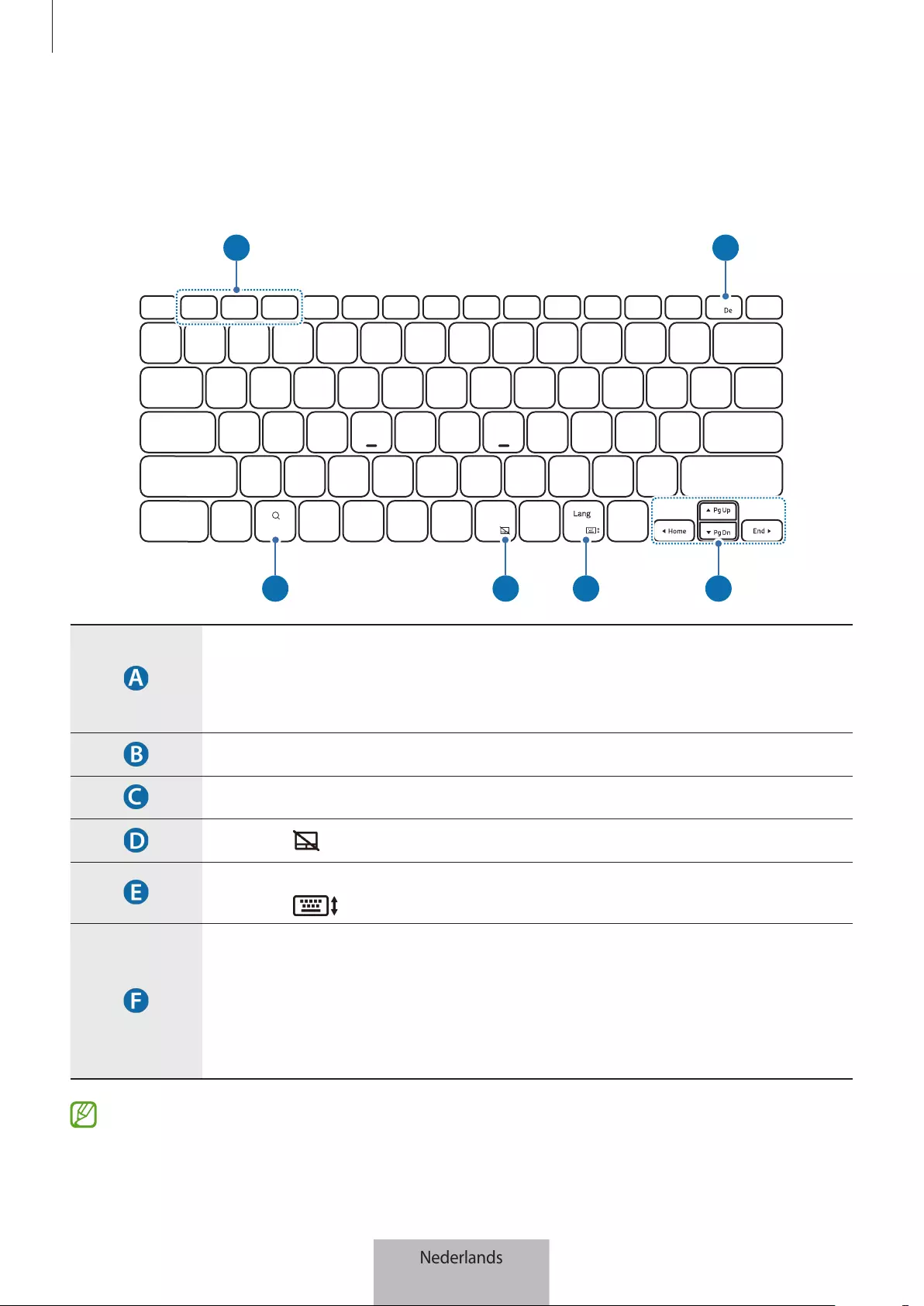
Het toetsenbord gebruiken
5
De toetsen gebruiken
Stel de invoertaal in op de tablet voordat u het toetsenbord gebruikt. Raadpleeg de gebruiksaanwijzing van
de tablet voor meer informatie over het instellen van de invoertaal.
X
APP1 APP2 APP3
A B
C D E F
•
[
Fn
] + [
APP1
]/[
APP2
]/[
APP3
]: hiermee opent u uw favoriete apps.
U kunt een app aan uw favorieten toevoegen door de gewenste app te openen
en de
Fn
-toets en de
APP1
/
APP2
/
APP3
-toets gedurende 3 seconden ingedrukt te
houden.
•
[
Fn
] + [
DeX
]: hiermee opent of sluit u Samsung DeX.
•
In de inhoud zoeken.
•
[
Fn
] + [ ]: het touchpad in- of uitschakelen.
•
[
Lang
]: tussen invoertalen wisselen
•
[
Fn
] + [ ]: het toetsenbord op het scherm in- of uitschakelen.
• ▲
/
▼
/
◄
/
►
: de cursor of het invoegpunt verplaatsen.
•
[
Fn
] + [
▲
]: pagina omhoog
•
[
Fn
] + [
▼
]: pagina omlaag
•
[
Fn
] + [
◄
]: start
•
[
Fn
] + [
►
]: einde
Raadpleeg de gebruiksaanwijzing van de tablet voor meer informatie over Samsung DeX.
Nederlands
5
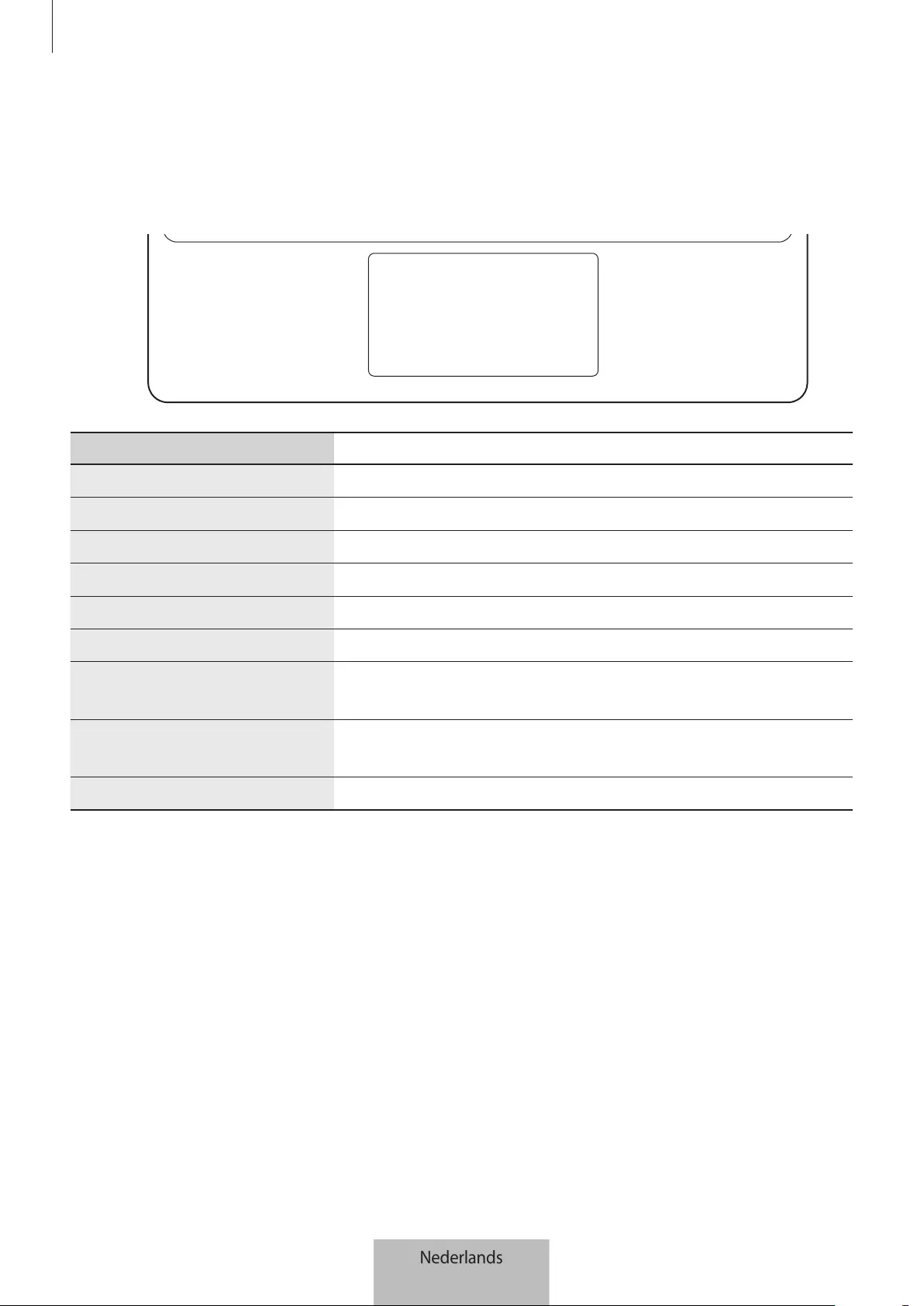
Het toetsenbord gebruiken
6
Het touchpad gebruiken
U kunt het touchpad gebruiken om de cursor op het scherm van de tablet te besturen of om de extra
functies te gebruiken.
Acties Functies
Klikken/tikken
•
Klikken
Slepen
•
De cursor verplaatsen.
Vasthouden en slepen
•
Het geselecteerde object verplaatsen.
Tikken met twee vingers
•
Het contextmenu openen.
Slepen met twee vingers
•
Scrollen op de pagina.
Vingers spreiden/samenknijpen
•
Inzoomen/uitzoomen
Omhoog/omlaag slepen met drie
vingers
•
Recente items/start
Naar links/rechts slepen met drie
vingers
•
Wisselen tussen apps.
Tikken met drie vingers
•
Terug
Nederlands
6

Het toetsenbord gebruiken
7
De S Pen opbergen
1 Bevestig de S Pen aan de tablet zoals op de onderstaande afbeelding.
Plaats de punt van de S Pen in de richting van de camera. De S Pen wordt niet opgeladen als u deze op
de verkeerde manier plaatst.
2 Bedek de S Pen met de S Pen-cover.
Nederlands
7
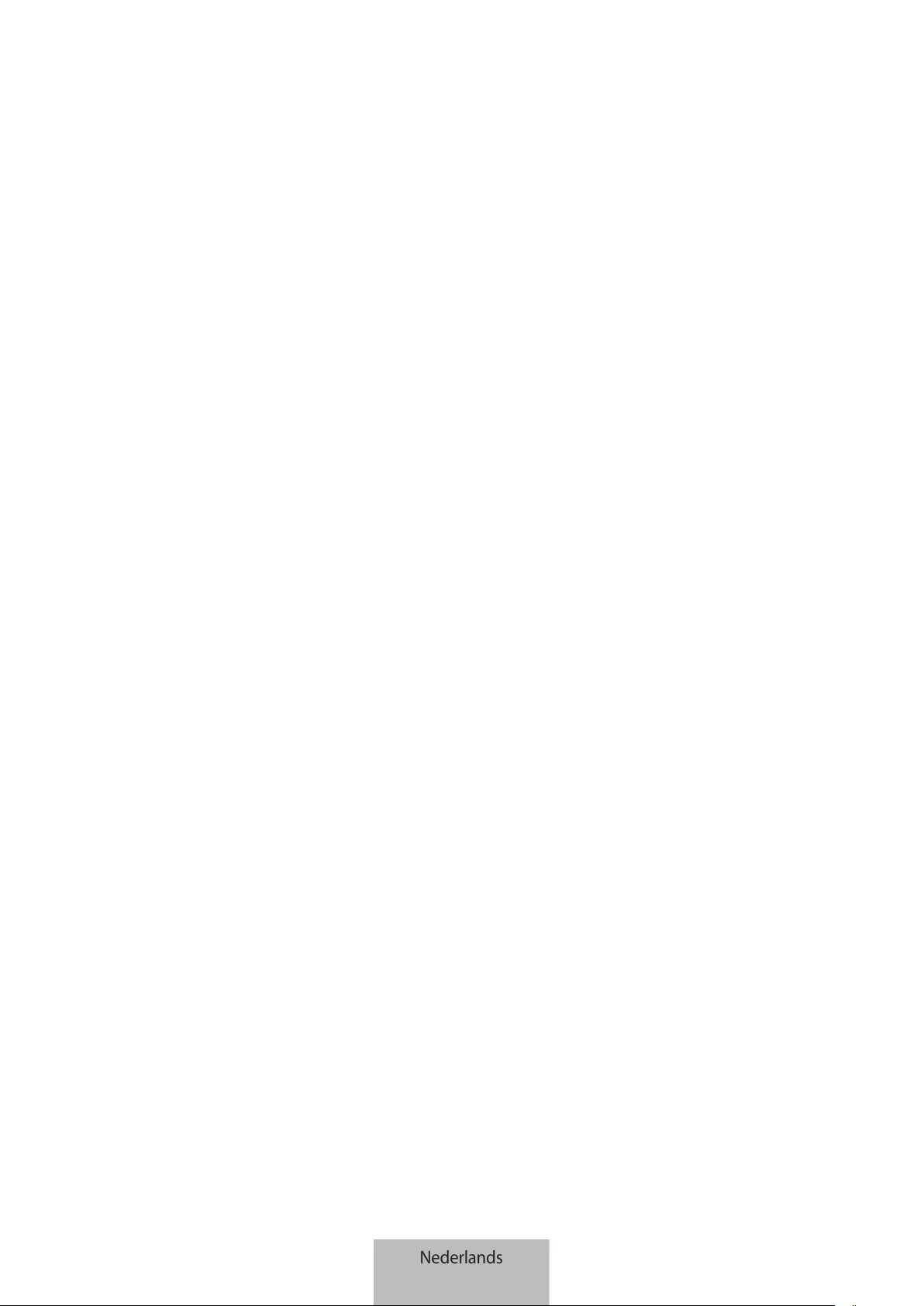
Drukfouten voorbehouden.
Copyright
Copyright © 2022 Samsung Electronics Co., Ltd.
Deze gebruiksaanwijzing is beschermd onder internationale auteursrechtwetten.
Geen enkel onderdeel van deze gebruiksaanwijzing mag worden gereproduceerd, gedistribueerd, vertaald
of verzonden in welke vorm dan ook of op welke elektronische of mechanische wijze dan ook, inclusief door
deze te fotokopiëren, op te nemen of op te slaan in een systeem voor het opslaan en ophalen van informatie.
Handelsmerken
•
SAMSUNG en het SAMSUNG-logo zijn gedeponeerde handelsmerken van Samsung Electronics Co., Ltd.
•
Alle overige handelsmerken en auteursrechten zijn het eigendom van de betreffende eigenaren.
Nederlands
8
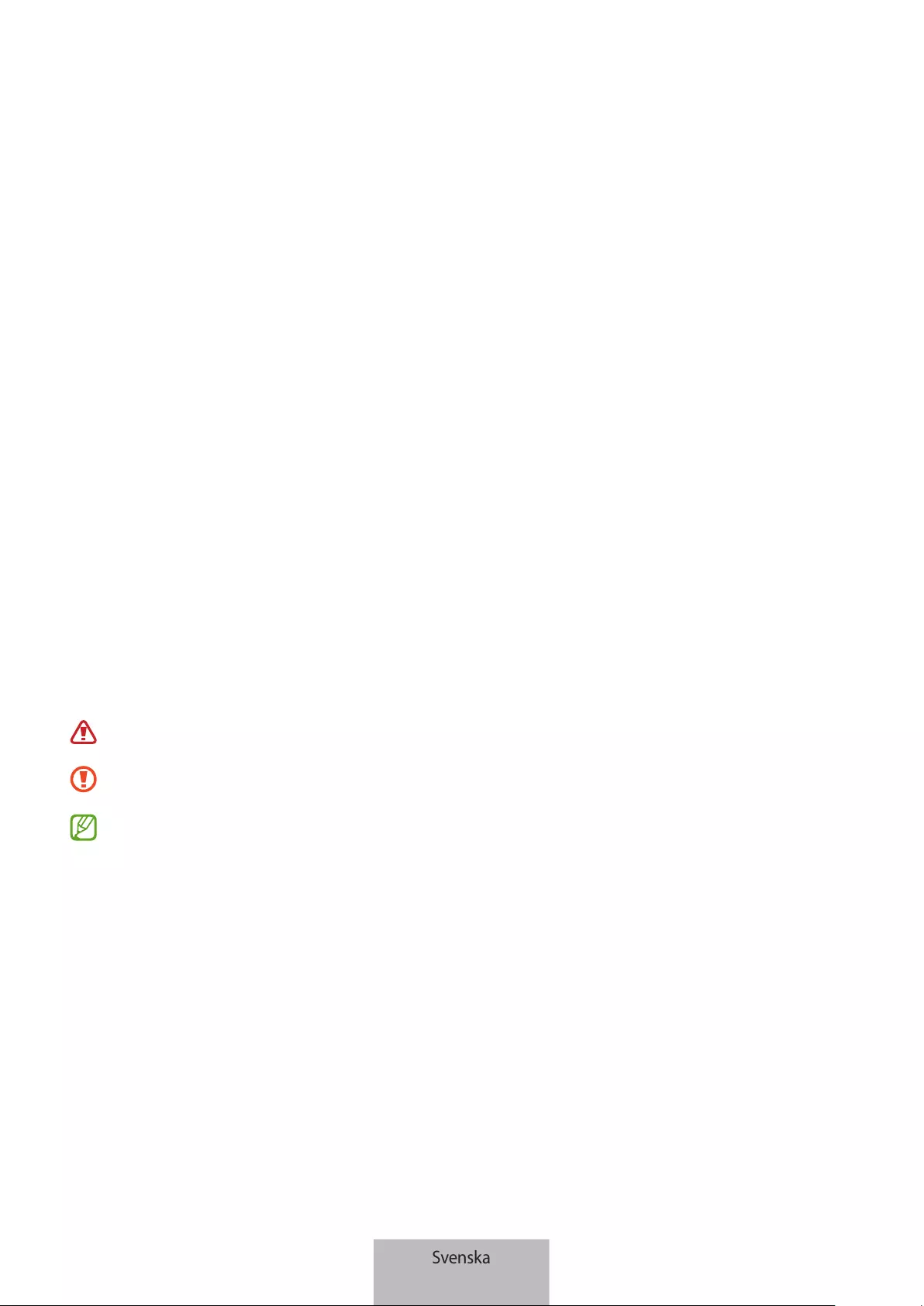
1
Läs den här handboken först
Läs handboken noggrant innan du använder enheten så att du använder den på ett säkert och riktigt
sätt.
•
Bilder kan variera beroende på produkt.
•
En del innehåll kan variera på din enhet beroende på region och kan ändras utan föregående
meddelande.
•
Du hittar den senaste versionen av handboken på Samsungs webbplats, www.samsung.com.
•
EF-DX900 har optimerats för att ansluta till SAMSUNG Galaxy Tab S8 Ultra och Galaxy Tab S8 Ultra
5G.
•
Om produkten utsätts för fukt, lösningsmedel som aceton eller alkohol, eller mycket varma
temperaturer kan den missfärgas, bli skrynklig, ändra form eller ändra färg.
•
Din enhet innehåller magneter. Håll ett säkert avstånd mellan enheten och föremål som kan
påverkas av magneter, som kreditkort och implanterbara medicinska enheter. Om du har en
implanterbar medicinsk enhet ska du konsultera läkare före användning.
•
Den här produkten inkluderar viss gratis programvara/programvara med öppen källkod.
Instruktioner för hur du visar licensen för öppen källkod hittar du på Samsungs webbplats
(opensource.samsung.com).
Instruktionsikoner
Varning: Situationer som kan leda till att du skadar dig eller att andra skadar sig
Var försiktig: Situationer som kan leda till skador på enheten eller annan utrustning
Observera: Kommentarer, användningstips eller tilläggsinformation
Svenska
1
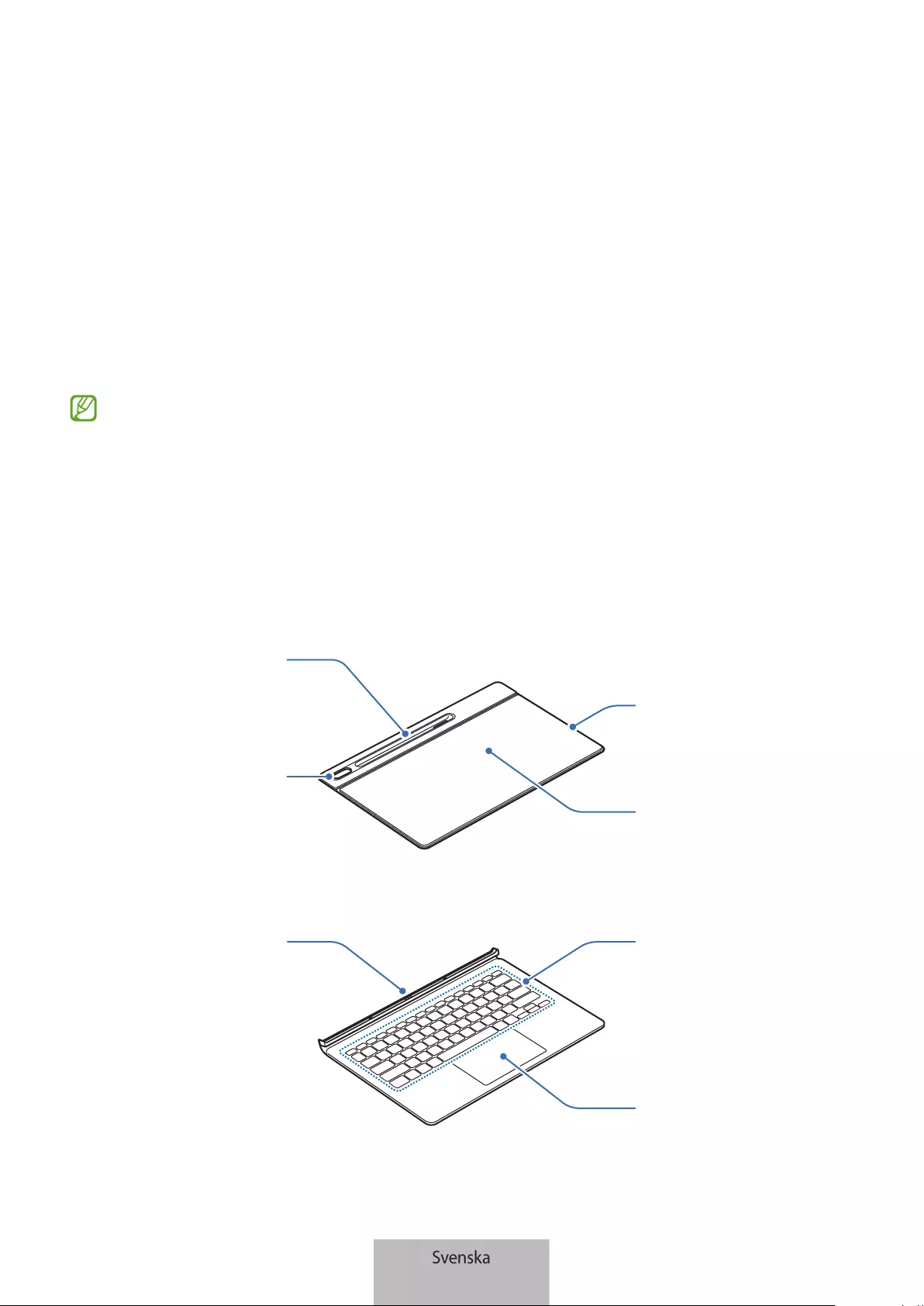
2
Komma igång
Förpackningens innehåll
Kontrollera att produktförpackningen innehåller följande föremål:
•
Stativskydd.
•
Tangentbord.
•
Vilka produkter som medföljer enheten och tillgängliga tillbehör kan variera beroende på
region eller tjänsteleverantör.
•
Utseendet och specifikationerna kan komma att ändras utan föregående meddelande.
Enhetslayout
►
Stativskydd:
Kamerahål
Stativ
Magnetisk platta
S Pen-skydd
►
Tangentbord:
Pekplatta
Tangenter
Anslutare
Svenska
2
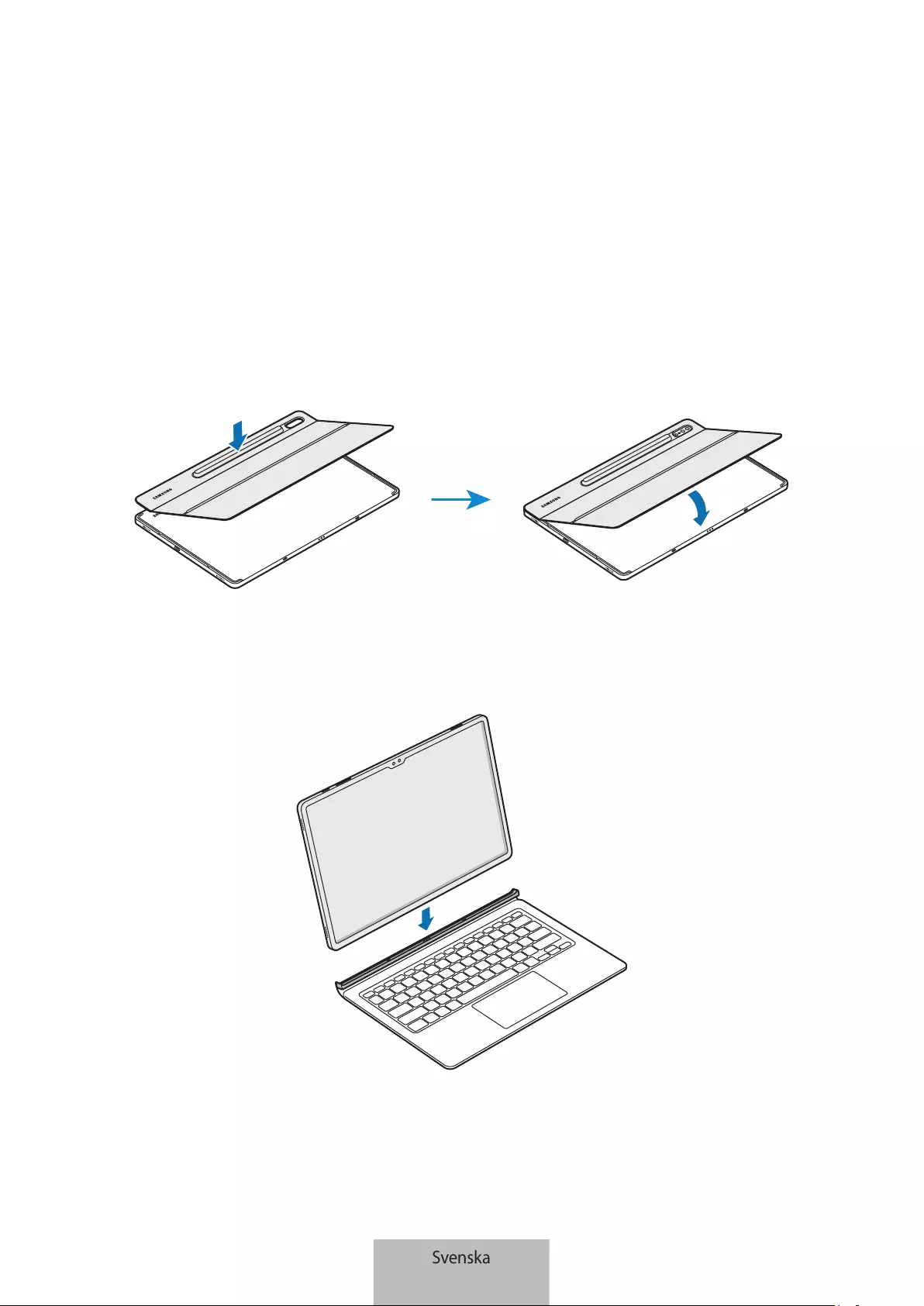
3
Använda tangentbordet
Sätta fast tangentbordet
1 Kontrollera kamerans och kamerahålets plats och rikta därefter in varje hörn på S Pen-skyddet med
surfplattans hörn.
2 Sätt fast S Pen-skyddet först och tryck sedan ned resten av stativskyddet.
3 Rikta in kontakterna på surfplattan med tangentbordet och sätt sedan fast tangentbordet på
surfplattan.
Du kan använda tangentbord med en gång.
Svenska
3
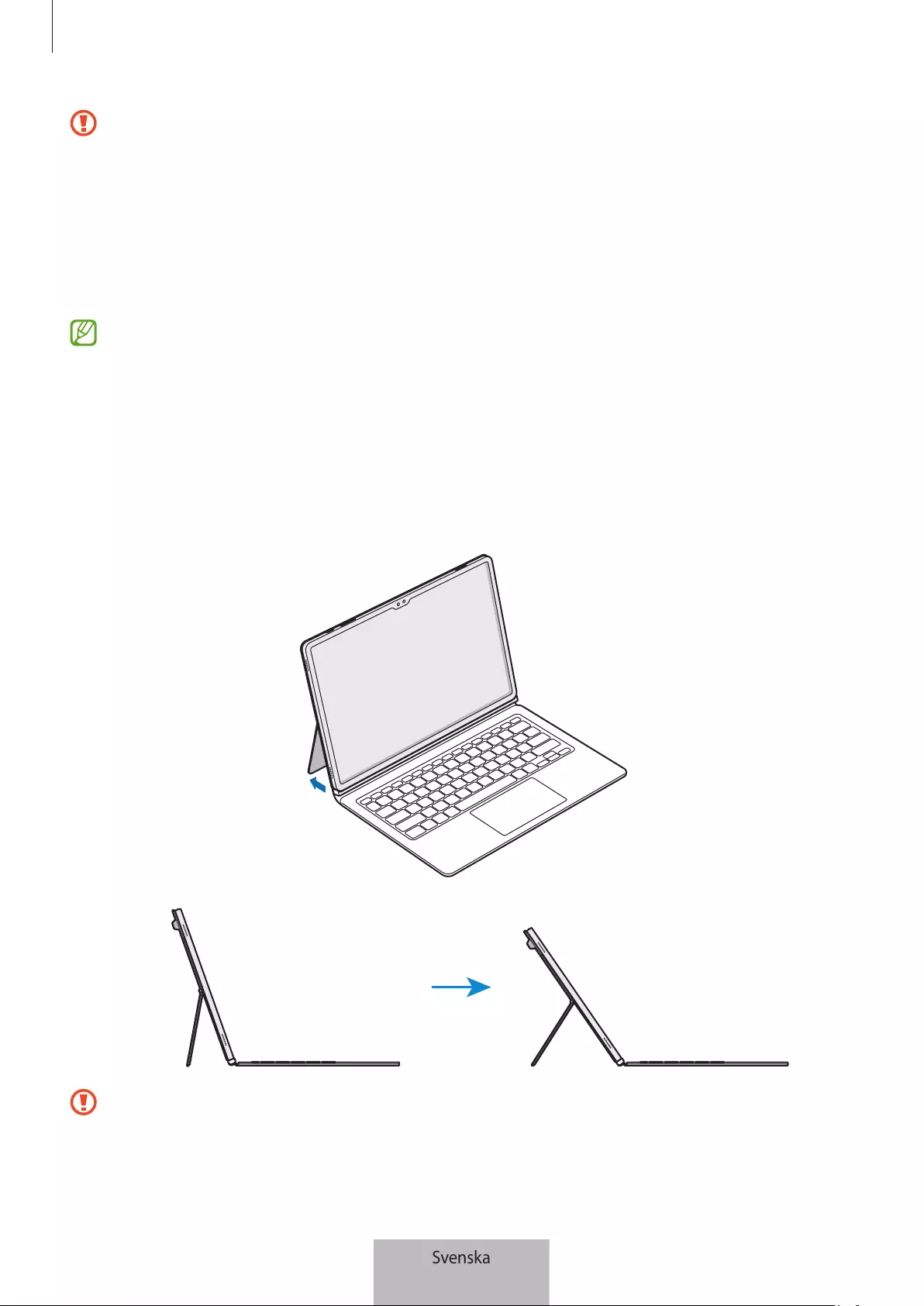
Använda tangentbordet
4
•
Tryck inte för hårt på tangentbordet när du täcker surfplattans skärm. Om du gör det kan det
leda till skador på skärmen.
•
Om anslutarna på surfplattan och tangentbordet är smutsiga är det inte säkert att
tangentbordet identifieras eller fungerar som det ska.
•
Stäng tangentbordet när du flyttar till en annan plats med enheten. Om du flyttar till en annan
plats med tangentbordet öppet kan det lossa och skadas.
•
Använd produkten på en plan yta.
Du kan använda tangentbordet som ett skärmskydd. Skärmen stängs av när du täcker den med
tangentbordet och slås på när du öppnar tangentbordet.
Justera surfplattans vinkel
Du kan justera surfplattans vinkel med stativskyddet. Öppna och justera stativet tills du hittar önskad
vinkel.
•
Luta inte stativskyddet för mycket. Om du gör det kan svängtappen skadas.
•
Tryck inte på surfplattans skärm medan stativskyddets vinkel är lågt justerad. Det kan leda till
att stativet trillar.
Svenska
4
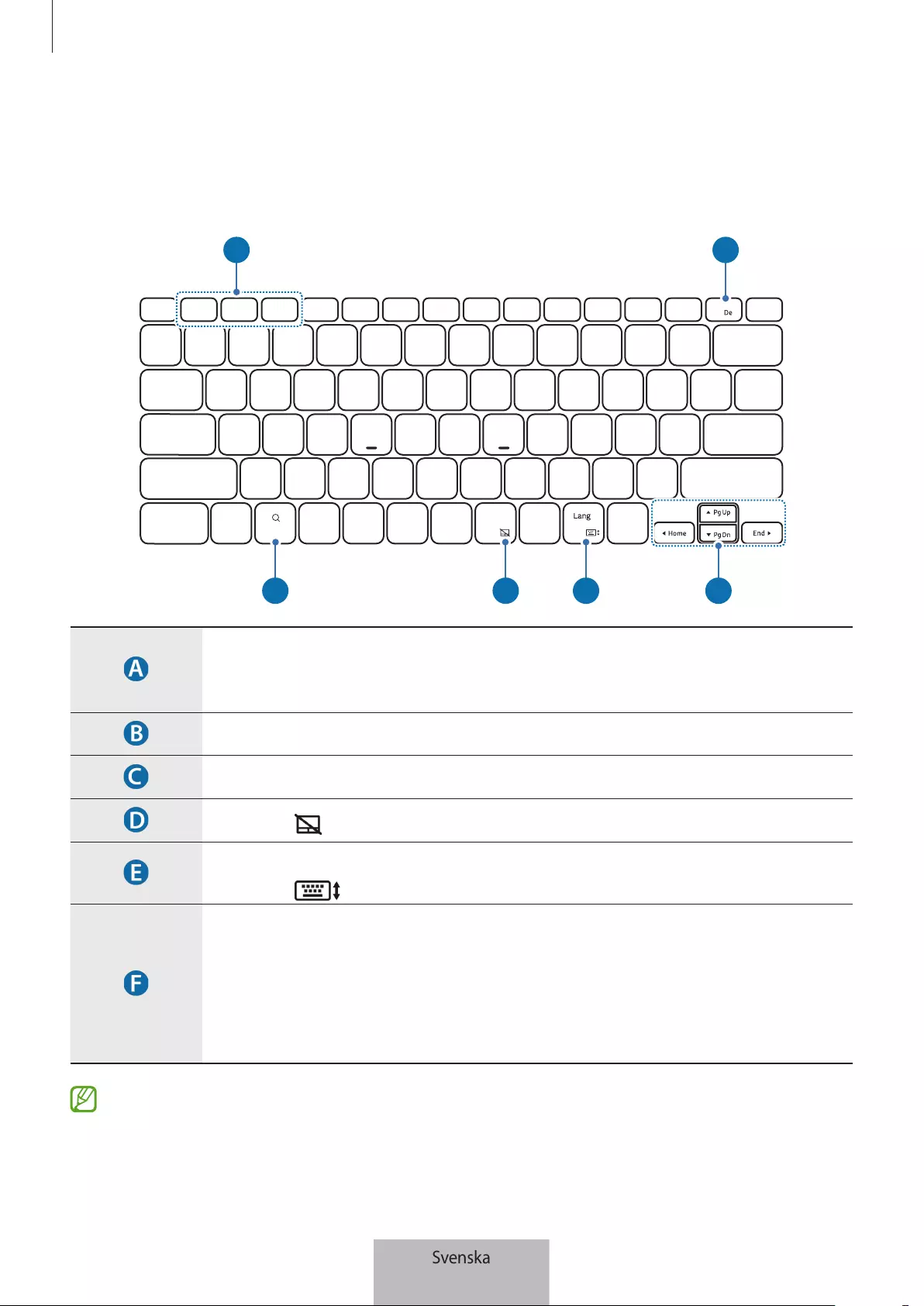
Använda tangentbordet
5
Använda tangenterna
Ange inmatningsspråk på surfplattan innan du använder tangentbordet. Mer information om att ställa in
inmatningsspråk finns i surfplattans bruksanvisning.
X
APP1 APP2 APP3
A B
C D E F
•
[
Fn
] + [
APP1
]/[
APP2
]/[
APP3
]: Starta favoritapparna.
Om du vill spara en app i favoriter startar du önskad app och trycker och håller
nedtryckt på
Fn
-tangenten och
APP1
/
APP2
/
APP3
-tangenten i 3 sekunder.
•
[
Fn
] + [
DeX
]: Starta eller stäng Samsung DeX.
•
Sök efter innehåll.
•
[
Fn
] + [ ]: Aktivera eller inaktivera pekplattan.
•
[
Lang
]: Växla mellan inmatningsspråk.
•
[
Fn
] + [ ]: Aktivera eller inaktivera tangentbordet på skärmen.
• ▲
/
▼
/
◄
/
►
: Flytta markören eller insättningspunkten.
•
[
Fn
] + [
▲
]: Sida upp
•
[
Fn
] + [
▼
]: Sida ned
•
[
Fn
] + [
◄
]: Start
•
[
Fn
] + [
►
]: Slut
Mer information om Samsung DeX finns i surfplattans bruksanvisning.
Svenska
5
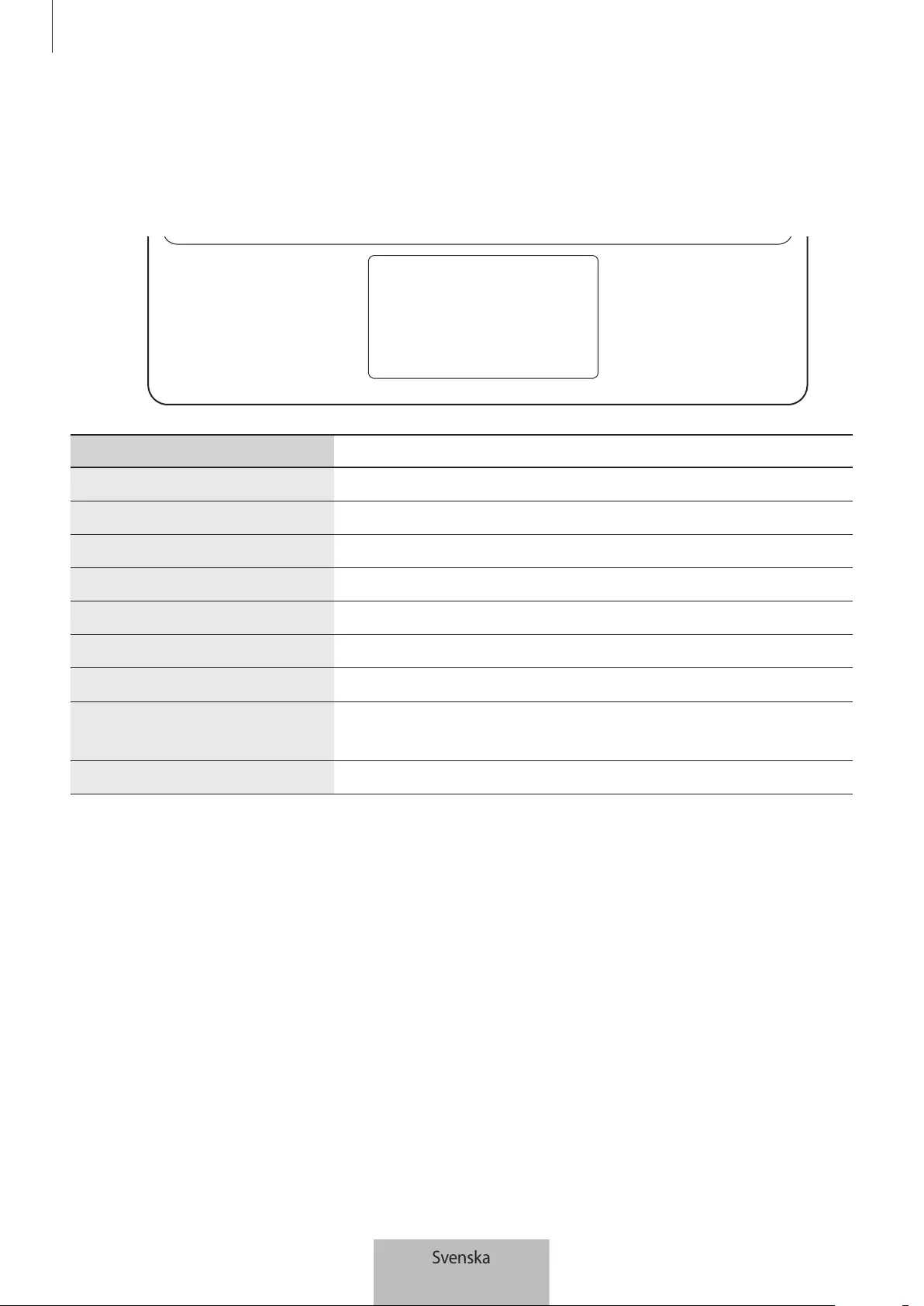
Använda tangentbordet
6
Använda pekplattan
Du kan använda pekplattan till att styra markören på surfplattans skärm eller använda ytterligare
funktioner.
Åtgärder Funktioner
Klicka/trycka
•
Klicka
Dra
•
Flytta markören.
Hålla och dra
•
Flytta valt objekt.
Trycka med två fingrar
•
Öppna kontextmenyn.
Dra med två fingrar
•
Bläddra på sidan.
Föra isär/nypa ihop
•
Zooma in/zooma ut
Dra uppåt/nedåt med tre fingrar
•
Senaste/start
Dra åt höger/vänster med tre
fingrar
•
Växla mellan appar.
Trycka med tre fingrar
•
Tillbaka
Svenska
6
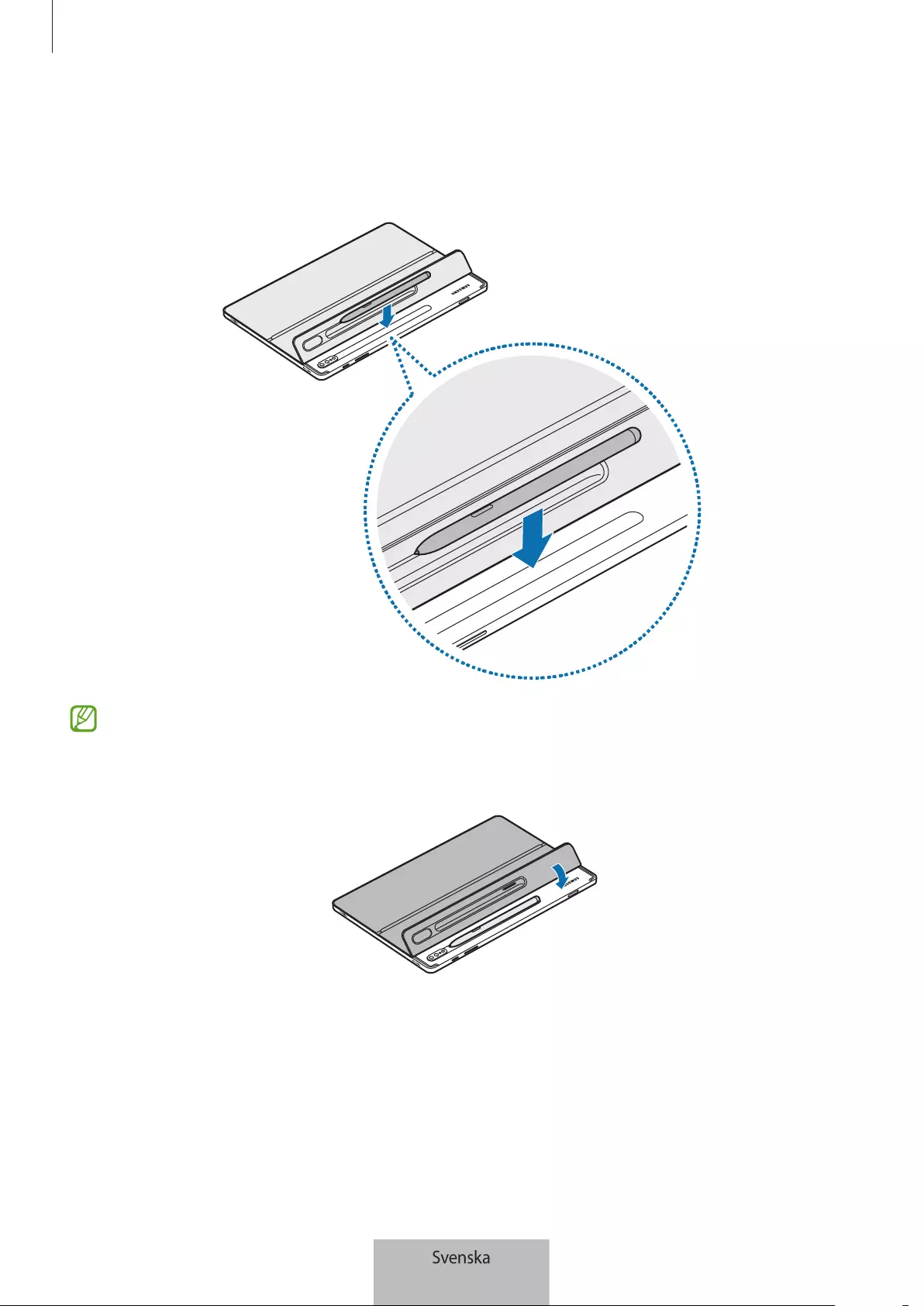
Använda tangentbordet
7
Förvara S Pen
1 Sätt fast S Pen i surfplattan så som visas på bilden nedan.
Kontrollera att du placerar spetsen på S Pen så att den är riktad mot kameran. S Pen laddas inte om
den har placerats fel.
2 Täck S Pen med S Pen-skyddet.
Svenska
7

Behöver du hjälp eller har frågor, hänvisar vi till
www.samsung.se.
Klicka på ”SUPPORT”=>”Hjälp & felsökning” och
välj sedan produktgrupp och produkttyp
Alternativt ring vår kundsupport tfn:
0771-726786
Upphovsrätt
Copyright © 2022 Samsung Electronics Co., Ltd.
Den här handboken skyddas av internationell upphovsrättslagstiftning.
Ingen del i den här handboken får reproduceras, distribueras, översättas eller överföras i någon form eller
på något sätt, elektroniskt eller mekaniskt, inklusive fotokopiering, inspelning och lagring i system för
lagring av och åtkomst till information.
Varumärken
•
SAMSUNG och logotypen för SAMSUNG är registrerade varumärken som tillhör Samsung
Electronics Co., Ltd.
•
Alla andra varumärken och upphovsrätter tillhör respektive ägare.
Svenska
8

1
Les dette først
Les denne bruksanvisningen før du bruker enheten for å sikre trygg og riktig bruk.
•
Bildene kan variere avhengig av produktet.
•
Noe innhold kan variere fra enheten din avhengig av region, og kan endres uten forvarsel.
•
For den siste versjonen av håndboken, kan du gå til Samsung-nettstedet, www.samsung.com.
•
EF-DX900 er optimalisert for å kobles til SAMSUNG Galaxy Tab S8 Ultra og Galaxy Tab S8 Ultra 5G.
•
Hvis produktet blir utsatt for fuktighet, løsemidler som aceton eller alkohol, eller veldig høye
temperaturer, kan det få flekker, bli krøllete, deformert eller skifte farge.
•
Enheten inneholder magneter. Hold trygg avstand mellom enheten og gjenstander som kan
bli påvirket av magnetene, som kredittkort og implanterbart medisinsk utstyr. Hvis du har et
implanterbart medisinsk utstyr, må du konsultere legen din før bruk.
•
Dette produktet inkluderer noe gratis programvare / programvare med åpen kilde. Du finner
instruksjoner for hvordan du ser lisensen for åpen kilde ved å gå til Samsungs nettsted
(opensource.samsung.com).
Instruksjonsikoner
Advarsel: Situasjoner som kan føre til skader på deg selv eller andre
Obs: Situasjoner som kan skade enheten eller annet utstyr
Merknad: Merknader, brukstips eller ytterligere informasjon
Norsk
1
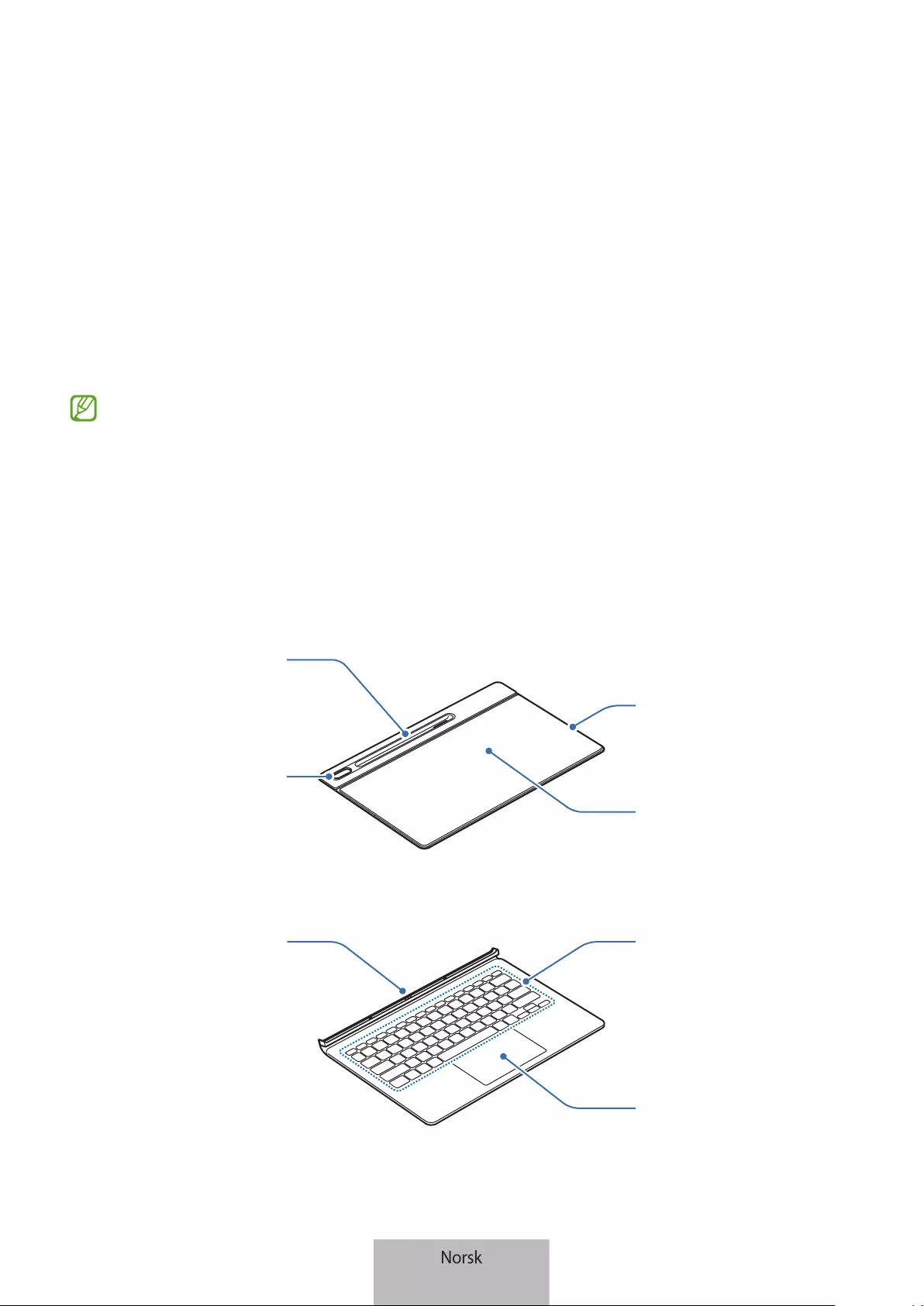
2
Komme i gang
Pakkeinnhold
Kontroller at produktesken inneholder følgende:
•
Stativomslag
•
Tastatur
•
Utstyret som leveres med enheten, samt annet tilgjengelig tilbehør, kan variere, avhengig av
område og tjenesteleverandør.
•
Utseende og spesifikasjoner kan endres uten forhåndsvarsel.
Enhetsoppsett
►
Stativomslag:
Kamerahull
Stativ
Magnetisk flate
S Pen-omslag
►
Tastatur:
Styreflate
Taster
Kontakt
Norsk
2

3
Bruke tastaturet
Feste tastaturet
1 Kontroller plasseringen av kameraet og kamerahullet, rett deretter inn hvert hjørne av
S Pen-omslaget med nettbrettet.
2 Fest først S Pen-omslaget og trykk deretter ned resten av stativomslaget.
3 Rett inn kontaktene til nettbrettet og tastaturet, og fest deretter tastaturet til nettbrettet.
Du kan bruke tastaturet med en gang.
Norsk
3

Bruke tastaturet
4
•
Ikke legg for mye trykk på tastaturet når du dekker nettbrettets skjerm. Dette kan føre til
skjermskade.
•
Hvis kontaktene til nettbrettet eller tastaturet er skitne, kan det hende at tastaturet ikke
gjenkjennes eller fungerer som det skal.
•
Når du flytter deg fra ett sted til et annet med enheten, lukker du tastaturet. Hvis du flytter deg
med tastaturet åpent, kan det komme av og bli skadet.
•
Bruk produktet på en flat overflate.
Du kan bruke tastaturet som et skjermomslag. Skjermen slås av når du dekker den med tastaturet,
og den slår seg på igjen når du åpner tastaturet.
Slik justerer du nettbrettvinkelen
Du kan justere nettbrettvinkelen med stativomslaget. Brett ut og juster stativet til du finner ønsket vinkel.
•
Ikke dra for hardt i stativomslaget. Dette kan skade hengselen.
•
Ikke trykk på skjermen til nettbrettet mens vinkelen til stativomslaget er justert lavt. Dette kan
føre til at stativet velter.
Norsk
4
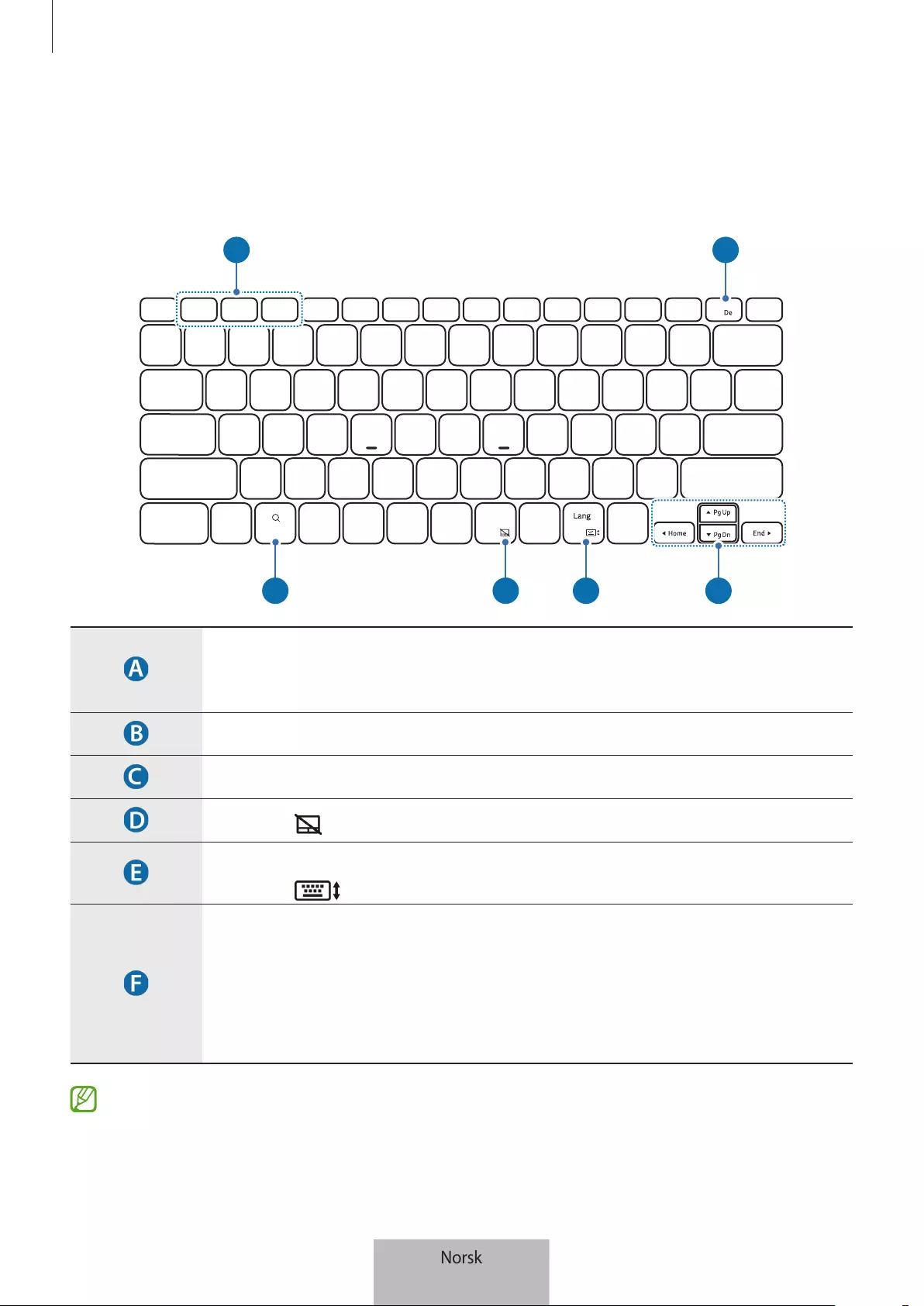
Bruke tastaturet
5
Bruk av tastene
Angi inndataspråk på nettbrettet før du bruker tastaturet. Hvis du vil ha mer informasjon om å angi
inndataspråk, kan du se nettbrettets brukerhåndbok.
X
APP1 APP2 APP3
A B
C D E F
•
[
Fn
] + [
APP1
]/[
APP2
]/[
APP3
]: Åpne favorittappene.
For å lagre en app i favoritter åpner du appen du vil ha og trykker og holder
nede
Fn
-tasten og
APP1
-/
APP2
-/
APP3
-tasten i 3 sekunder.
•
[
Fn
] + [
DeX
]: Åpne eller lukk Samsung DeX.
•
Søk etter innhold.
•
[
Fn
] + [ ]: Aktiver eller deaktiver styreflaten.
•
[
Lang
]: Veksle mellom inndataspråk.
•
[
Fn
] + [ ]: Aktiver eller deaktiver tastaturet på skjermen.
• ▲
/
▼
/
◄
/
►
: Flytt markøren eller innsettingspunktet.
•
[
Fn
] + [
▲
]: Side opp
•
[
Fn
] + [
▼
]: Side ned
•
[
Fn
] + [
◄
]: Hjem
•
[
Fn
] + [
►
]: Slutt
Hvis du vil ha mer informasjon om Samsung DeX, kan du se nettbrettets brukerhåndbok.
Norsk
5
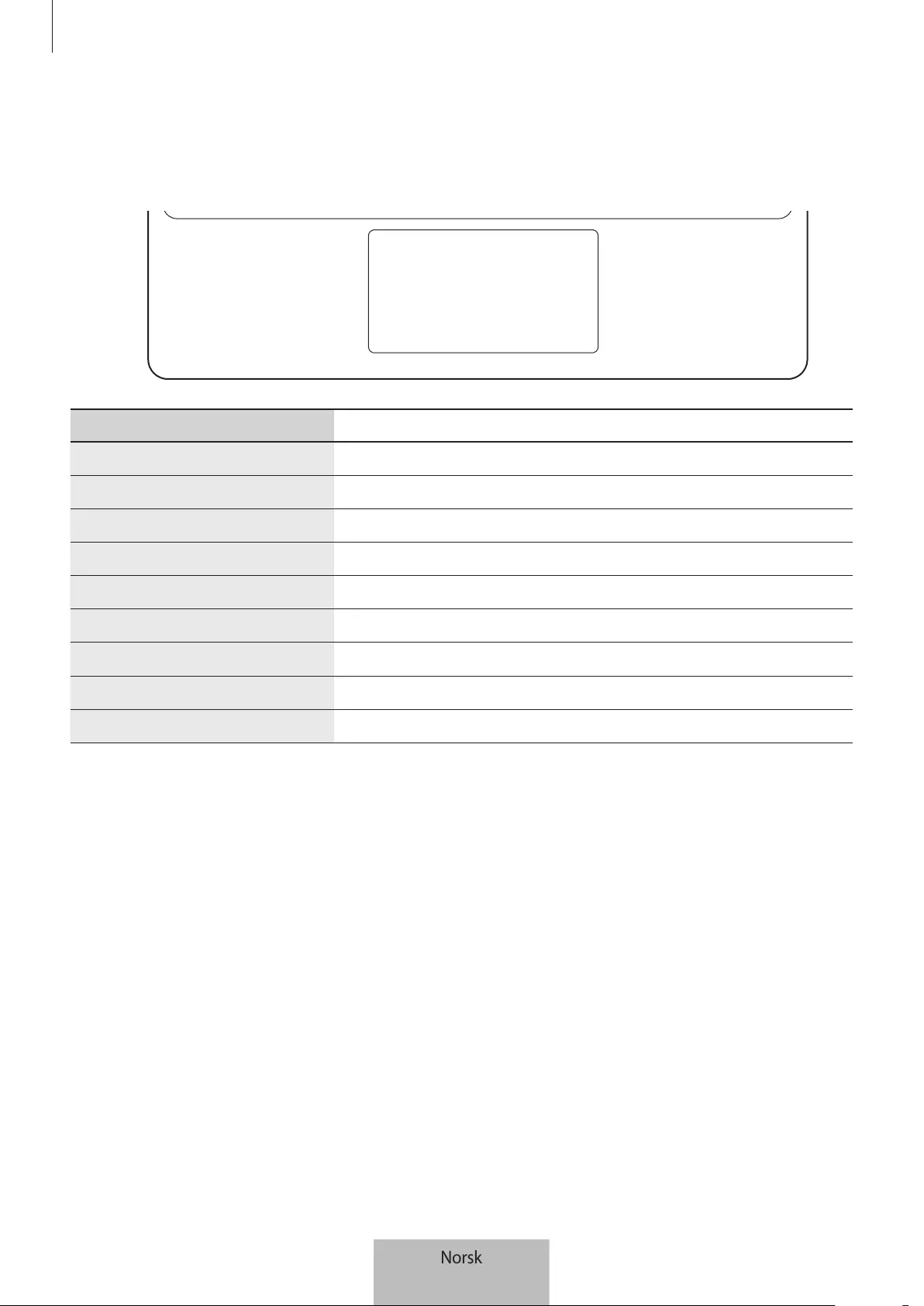
Bruke tastaturet
6
Bruke styreflaten
Du kan bruke styreflaten til å kontrollere markøren på nettbrettskjermen eller bruke tilleggsfunksjonene.
Tiltak Funksjoner
Klikke/trykke
•
Klikk
Dra
•
Flytt markøren.
Holde og dra
•
Flytt det valgte objektet.
Trykke med to fingre
•
Åpne hurtigmenyen.
Dra med to fingre
•
Rull gjennom siden.
Spre/knipe
•
Zoom inn/ut
Dra opp/ned med tre fingre
•
Nylige/hjem
Dra venstre/høyre med tre fingre
•
Veksle mellom apper.
Trykke med tre fingre
•
Tilbake
Norsk
6
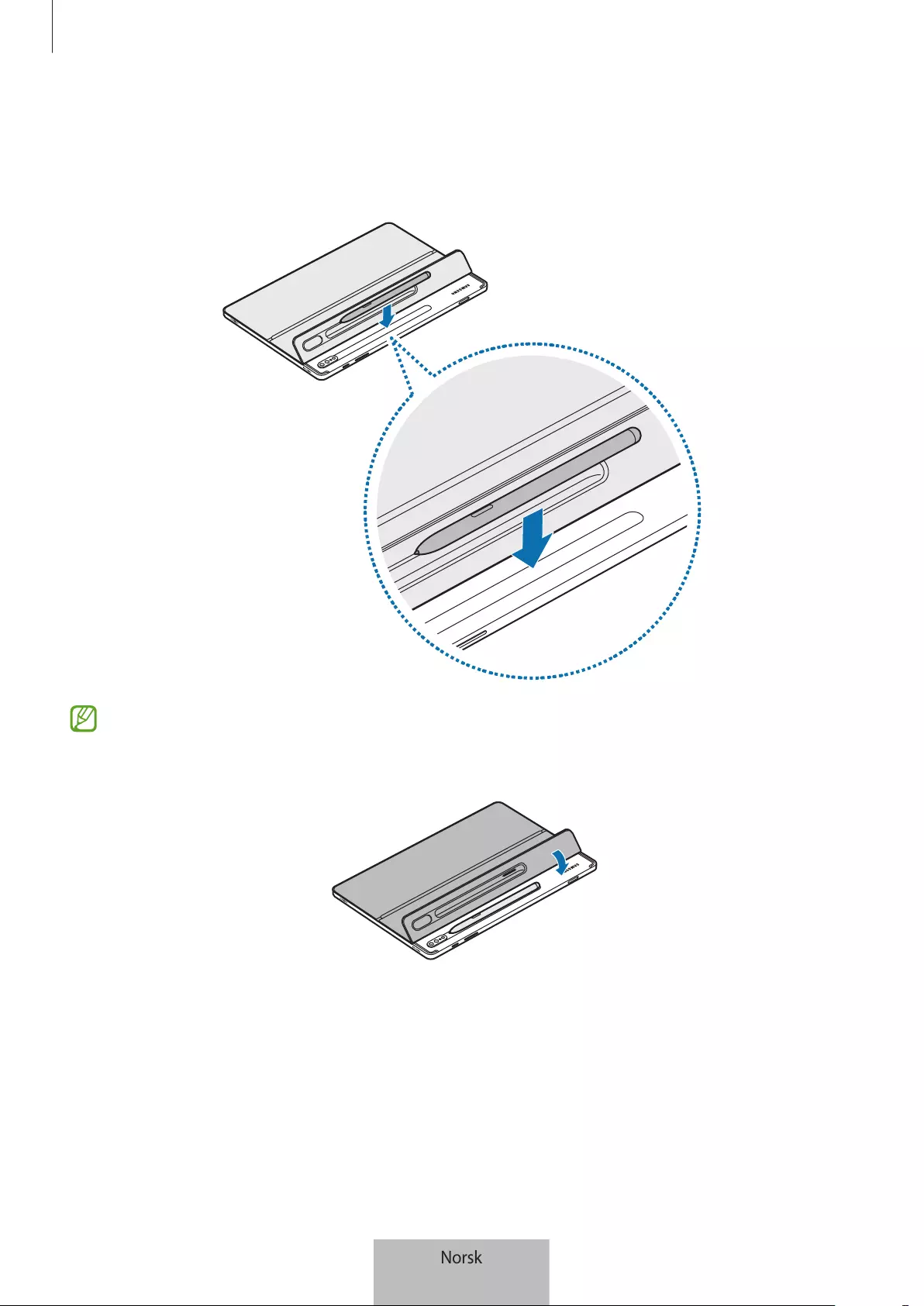
Bruke tastaturet
7
Oppbevare S Pen
1 Fest S Pen til nettbrettet som vist på bildet nedenfor.
Påse at spissen til S Pen er plassert mot kameraet. S Pen blir ikke ladet hvis den er plassert feil.
2 Dekk til S Pen med S Pen-omslaget.
Norsk
7
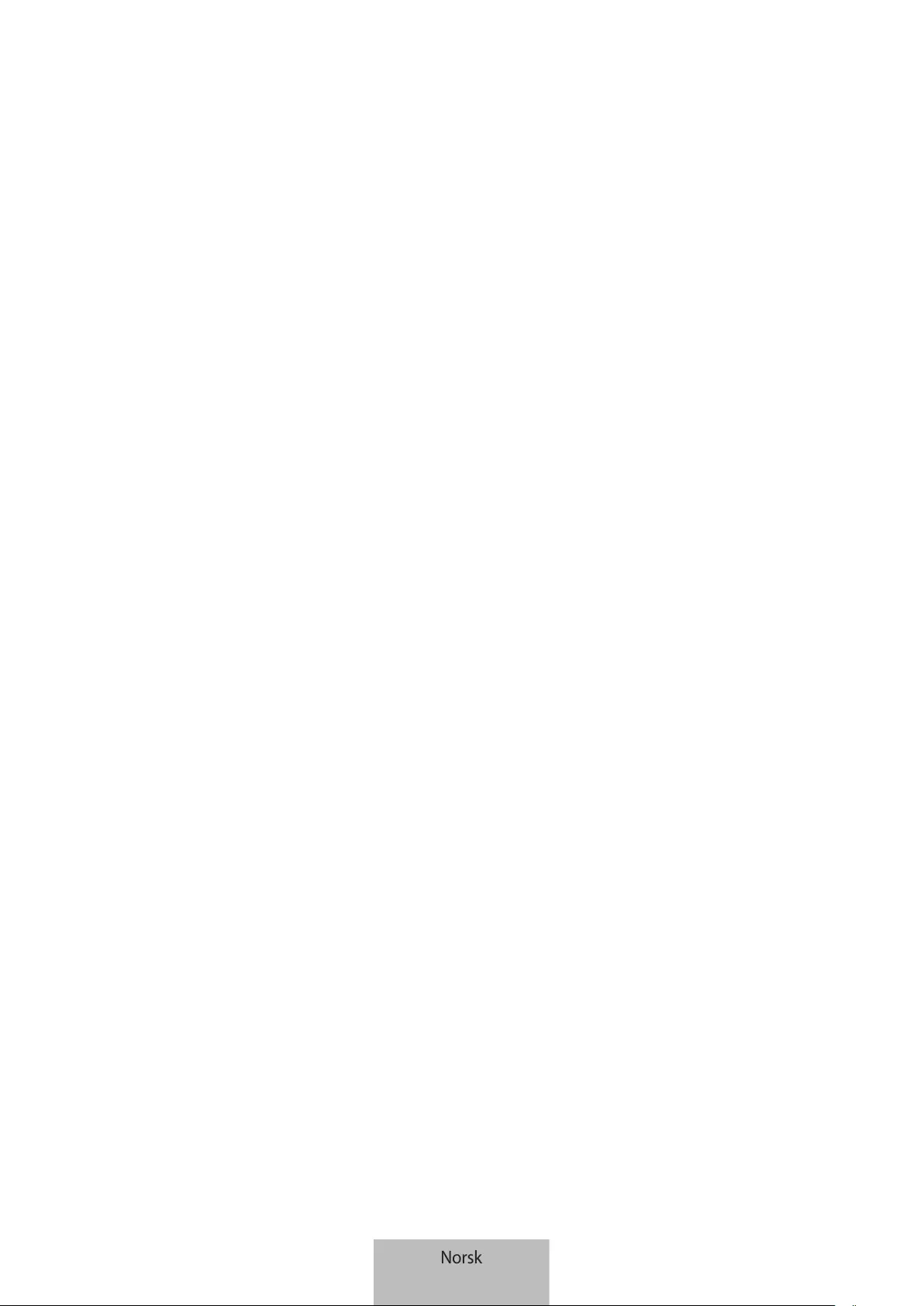
Trenger du hjelp eller har spørsmål, henviser vi til
www.samsung.com/no.
Klikk på «SUPPORT» => «Hjelp og feilsøking» eller
søk ved hjelp av modellnummer.
Alternativt kan du ringe vår kundesupport
på telefon 216 29 099.
Opphavsrett
© 2022 Samsung Electronics Co., Ltd.
Denne håndboken er beskyttet av internasjonale lover om opphavsrett.
Ingen deler av denne håndboken kan gjengis, distribueres, oversettes eller overføres i noen form eller på
noen måter, elektronisk eller mekanisk, inkludert kopiering, opptak eller lagring i informasjonslagrings-
og gjenopprettingssystemer.
Varemerker
•
SAMSUNG og SAMSUNG-logoen er registrerte varemerker som tilhører Samsung Electronics Co.,
Ltd.
•
Alle andre varemerker og opphavsrettigheter tilhører sine respektive eiere.
Norsk
8
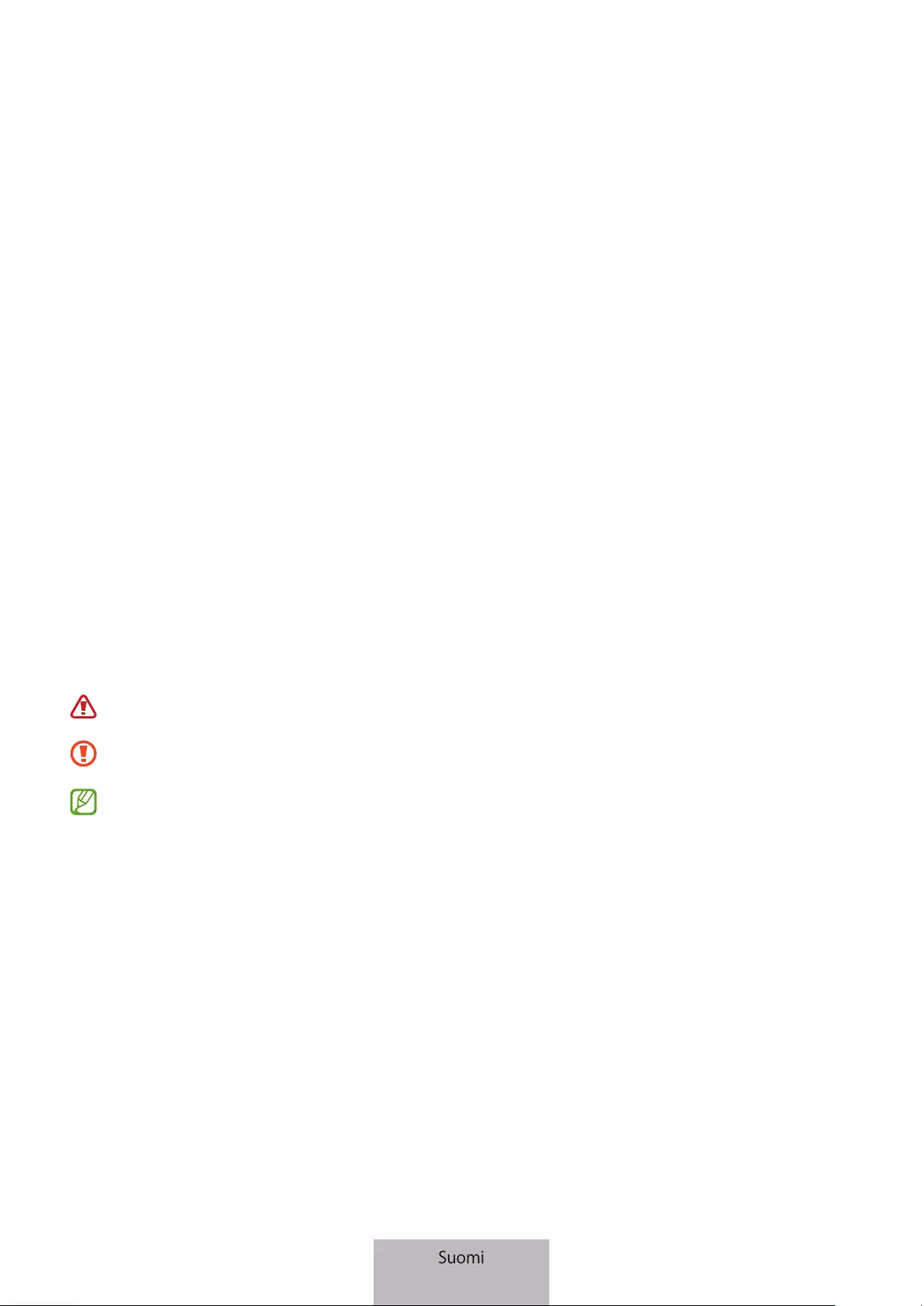
1
Lue tämä ensin
Lue tämä opas huolellisesti ennen laitteen käyttöä, jotta osaat käyttää laitetta turvallisesti ja oikein.
•
Kuvat voivat vaihdella tuotteen mukaan.
•
Osa sisällöstä voi alueen mukaan poiketa laitteesta, ja sisältöä voidaan muuttaa ilman
ennakkoilmoitusta.
•
Oppaan uusin versio on saatavissa Samsungin sivustosta osoitteessa www.samsung.com.
•
EF-DX900 on optimoitu yhdistettäväksi laitteisiin SAMSUNG Galaxy Tab S8 Ultra ja Galaxy Tab S8
Ultra 5G.
•
Jos tuote altistuu kosteudelle tai liuottimille, kuten asetonille tai alkoholille, tai hyvin korkeille
lämpötiloille, se voi tahraantua tai poimuuntua tai sen muoto tai väri voi muuttua.
•
Laitteessasi on magneetteja. Pidä laite turvallisen etäisyyden päässä kohteista, joihin magneetit
voivat vaikuttaa, kuten luottokorteista ja implantoiduista lääkinnällisistä laitteista. Jos sinulla on
implantoitu lääkinnällinen laite, pyydä lääkärin lupa ennen tämän laitteen käyttöä.
•
Tässä laitteessa on tiettyjä maksuttomia / avoimen lähdekoodin ohjelmistoja. Ohjeet
avoimen lähdekoodin käyttöoikeustietojen näyttämiseen ovat Samsungin sivustossa
(opensource.samsung.com).
Ohjekuvakkeet
Varoitus: Tilanteet, jotka voivat aiheuttaa vammoja sinulle tai muille
Vaara: Tilanteet, joissa tämä laite tai muut laitteet voivat vahingoittua
Huomautus: Huomautuksia, käyttövinkkejä tai lisätietoja
Suomi
1
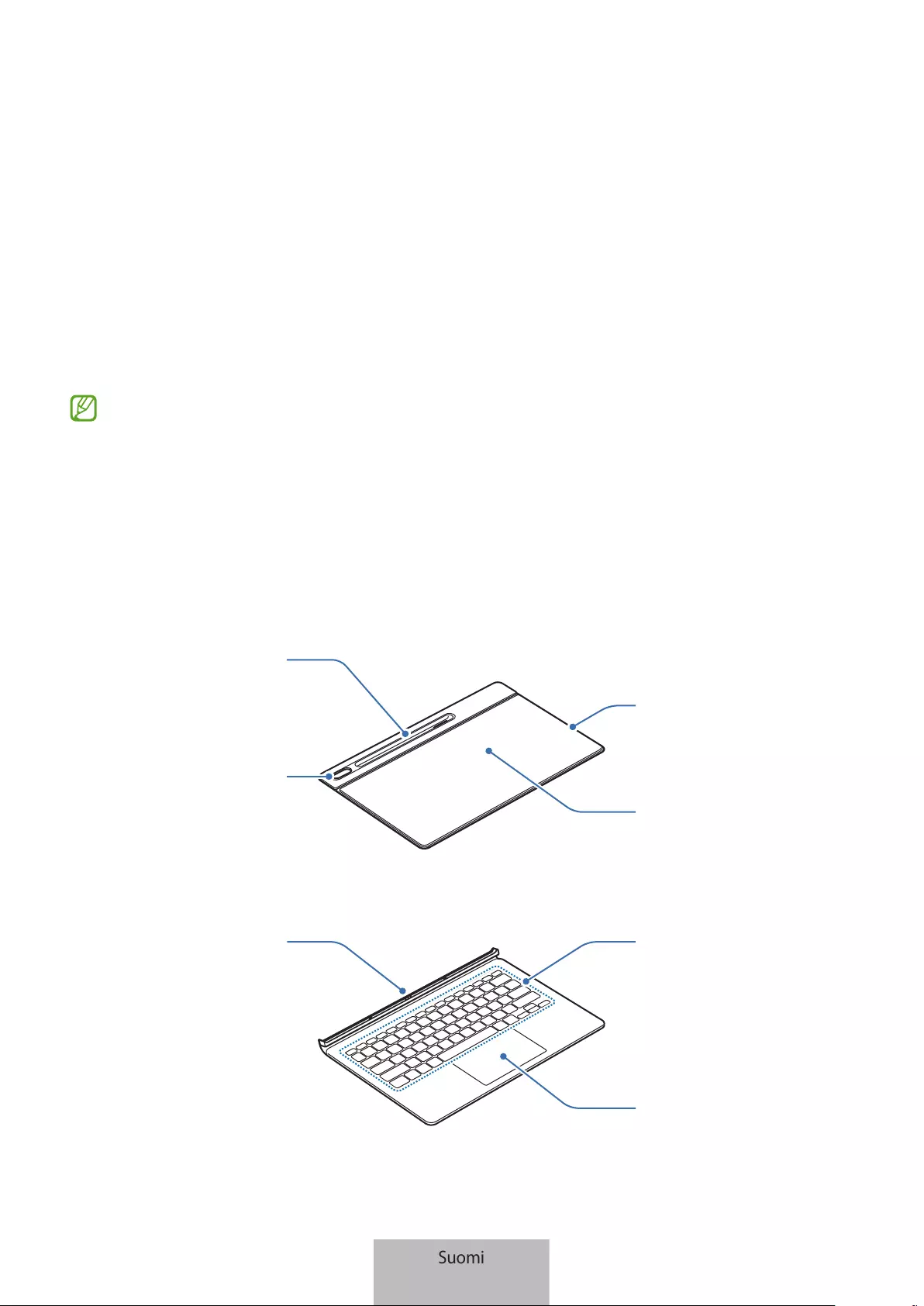
2
Aloittaminen
Pakkauksen sisältö
Tarkista, että tuotepakkaus sisältää seuraavat osat:
•
Jalustasuojus
•
Näppäimistö
•
Laitteen mukana toimitettavat varusteet ja saatavissa olevat lisävarusteet voivat vaihdella
alueen tai palveluntarjoajan mukaan.
•
Ulkoasua ja teknisiä ominaisuuksia voidaan muuttaa ilman ennakkoilmoitusta.
Laitteen osat
►
Jalustasuojus:
Kamera-aukko
Jalusta
Magneettialusta
S Pen -kynän
suojus
►
Näppäimistö:
Kosketusalusta
Näppäimet
Liitin
Suomi
2
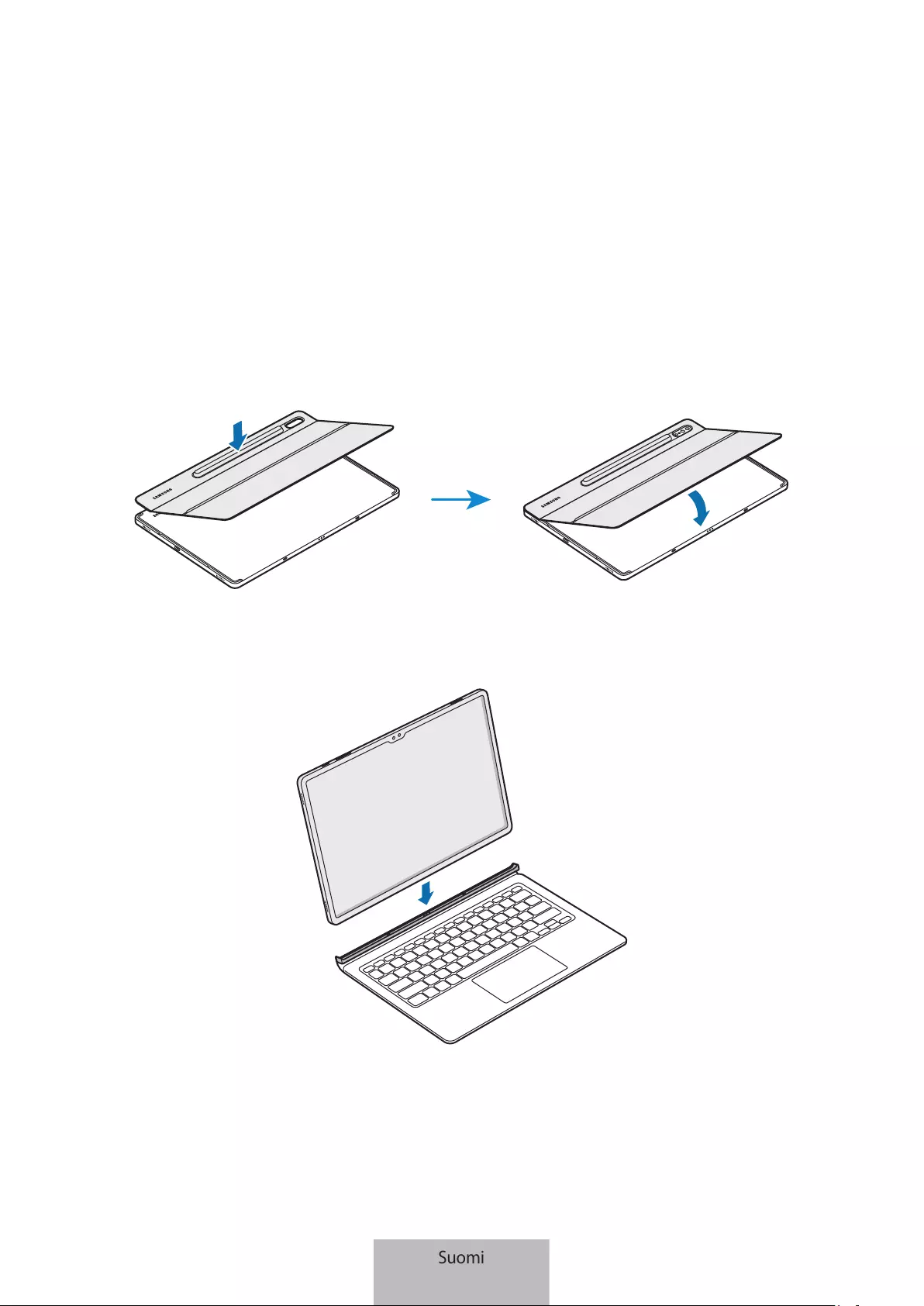
3
Näppäimistön käyttäminen
Näppäimistön kiinnittäminen
1 Tarkista kameran ja kamera-aukon sijainti ja kohdista sitten S Pen -kynän suojuksen kulmat
tablet-laitteeseen.
2 Kiinnitä S Pen -kynän suojus ensin ja paina sitten jalustasuojuksen loppuosa alas.
3 Kohdista tablet-laitteen ja näppäimistön liittimet, ja kiinnitä sitten näppäimistö tablet-laitteeseen.
Voit käyttää näppäimistöä heti.
Suomi
3
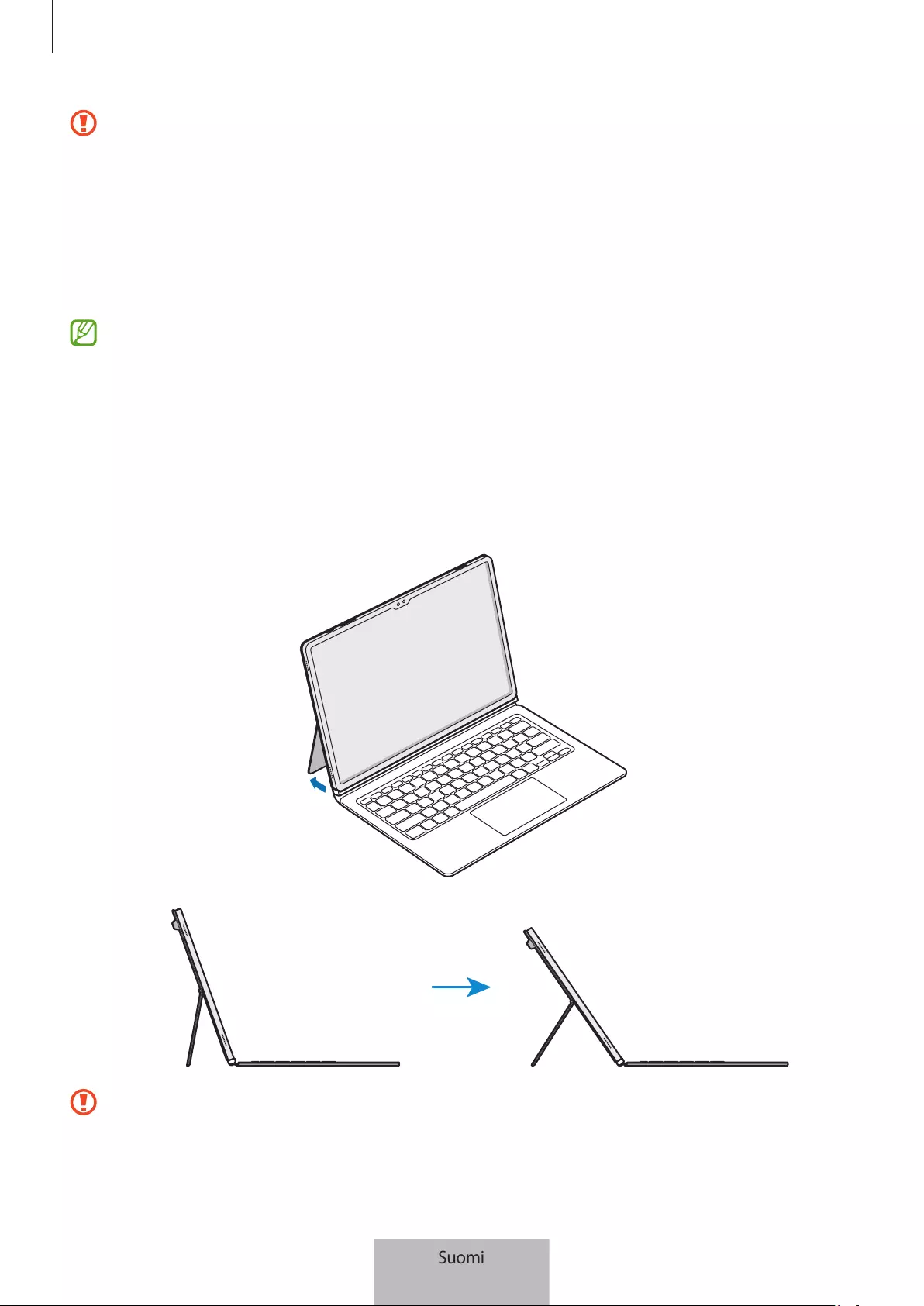
Näppäimistön käyttäminen
4
•
Älä paina näppäimistöä voimakkaasti, kun se suojaa tablet-laitteen näyttöä. Muutoin näyttö voi
vahingoittua.
•
Jos tablet-laitteen ja näppäimistön liittimet ovat likaiset, näppäimistöä ei ehkä tunnisteta tai se
toimii väärin.
•
Kun siirryt toiseen paikkaan laitteen kanssa, sulje näppäimistö. Jos liikut näppäimistön ollessa
avattuna, se voi irrota ja vahingoittua.
•
Käytä tuotetta tasaisella alustalla.
Voit käyttää näppäimistöä näytön suojuksena. Näyttö sammuu, kun peität sen näppäimistöllä, ja
käynnistyy, kun avaat näppäimistön.
Tablet-laitteen kulman säätäminen
Voit säätää tablet-laitteen kulmaa jalustasuojuksen avulla. Taita jalustaa ulospäin ja säädä sitä, kunnes
kulma on haluamasi.
•
Älä kallista jalustasuojusta voimakkaasti. Muutoin sarana voi vahingoittua.
•
Älä paina tablet-laitteen näyttöä, kun jalustasuojuksen kulma on säädetty pieneksi. Muutoin
jalusta voi kaatua.
Suomi
4
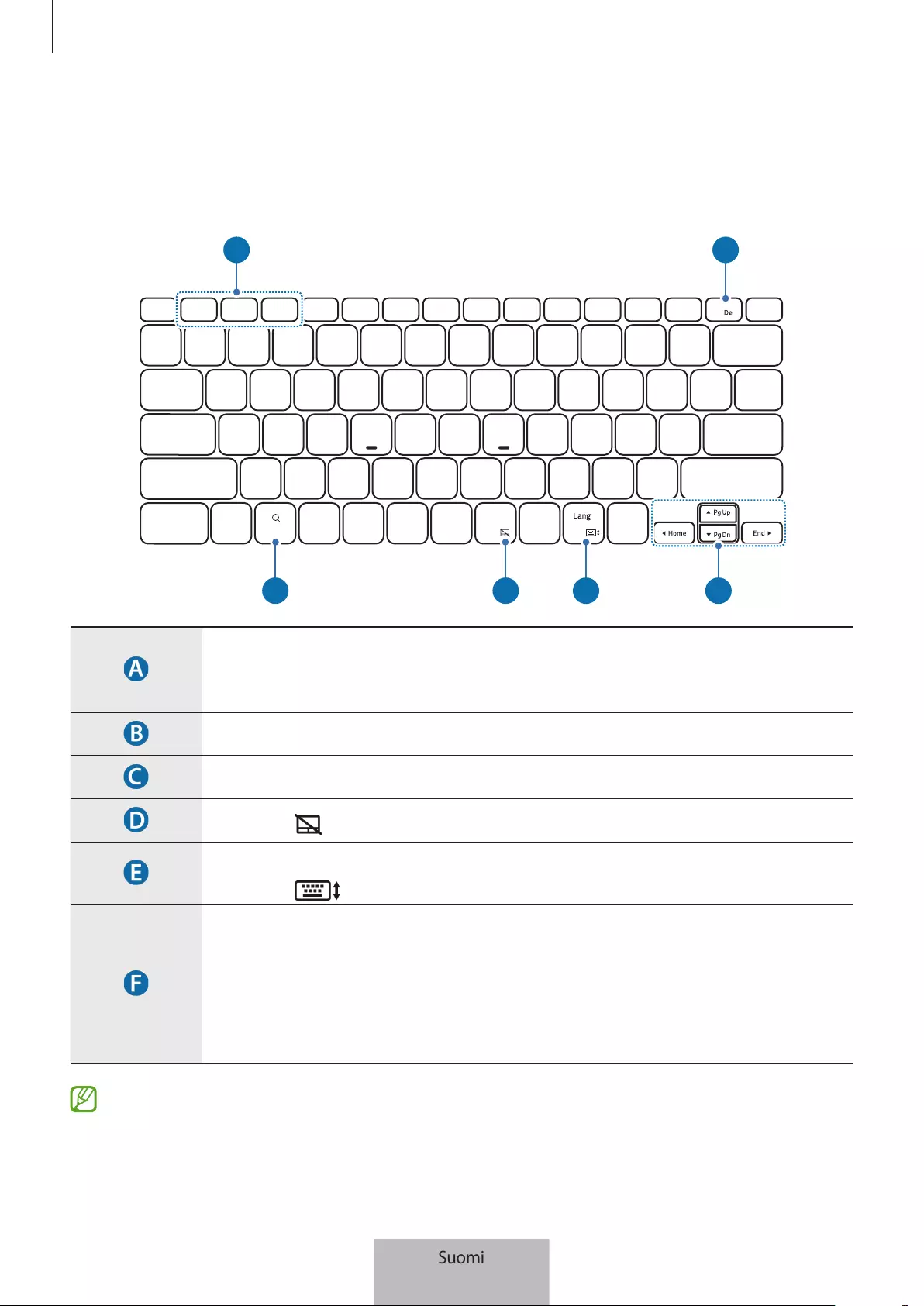
Näppäimistön käyttäminen
5
Näppäinten käyttäminen
Aseta syöttökieli tablet-laitteessa ennen näppäimistön käyttämistä. Lisätietoja syöttökielen asettamisesta
on tablet-laitteen käyttöoppaassa.
X
APP1 APP2 APP3
A B
C D E F
•
[
Fn
] + [
APP1
]/[
APP2
]/[
APP3
]: Käynnistä suosikkisovellukset.
Kun haluat tallentaa sovelluksen suosikkeihin, käynnistä haluamasi sovellus ja
paina näppäimiä
Fn
ja
APP1
/
APP2
/
APP3
kolme sekuntia.
•
[
Fn
] + [
DeX
]: Käynnistä tai sulje Samsung DeX.
•
Etsi sisältöä.
•
[
Fn
] + [ ]: Ota kosketusalusta käyttöön tai poista se käytöstä.
•
[
Lang
]: Vaihda syöttökieltä.
•
[
Fn
] + [ ]: Ota näyttönäppäimistö käyttöön tai poista se käytöstä.
• ▲
/
▼
/
◄
/
►
: Siirrä kohdistinta tai lisäyskohtaa.
•
[
Fn
] + [
▲
]: Sivu ylös
•
[
Fn
] + [
▼
]: Sivu alas
•
[
Fn
] + [
◄
]: Alkuun
•
[
Fn
] + [
►
]: Loppuun
Lisätietoja Samsung DeX:stä on tablet-laitteen käyttöoppaassa.
Suomi
5
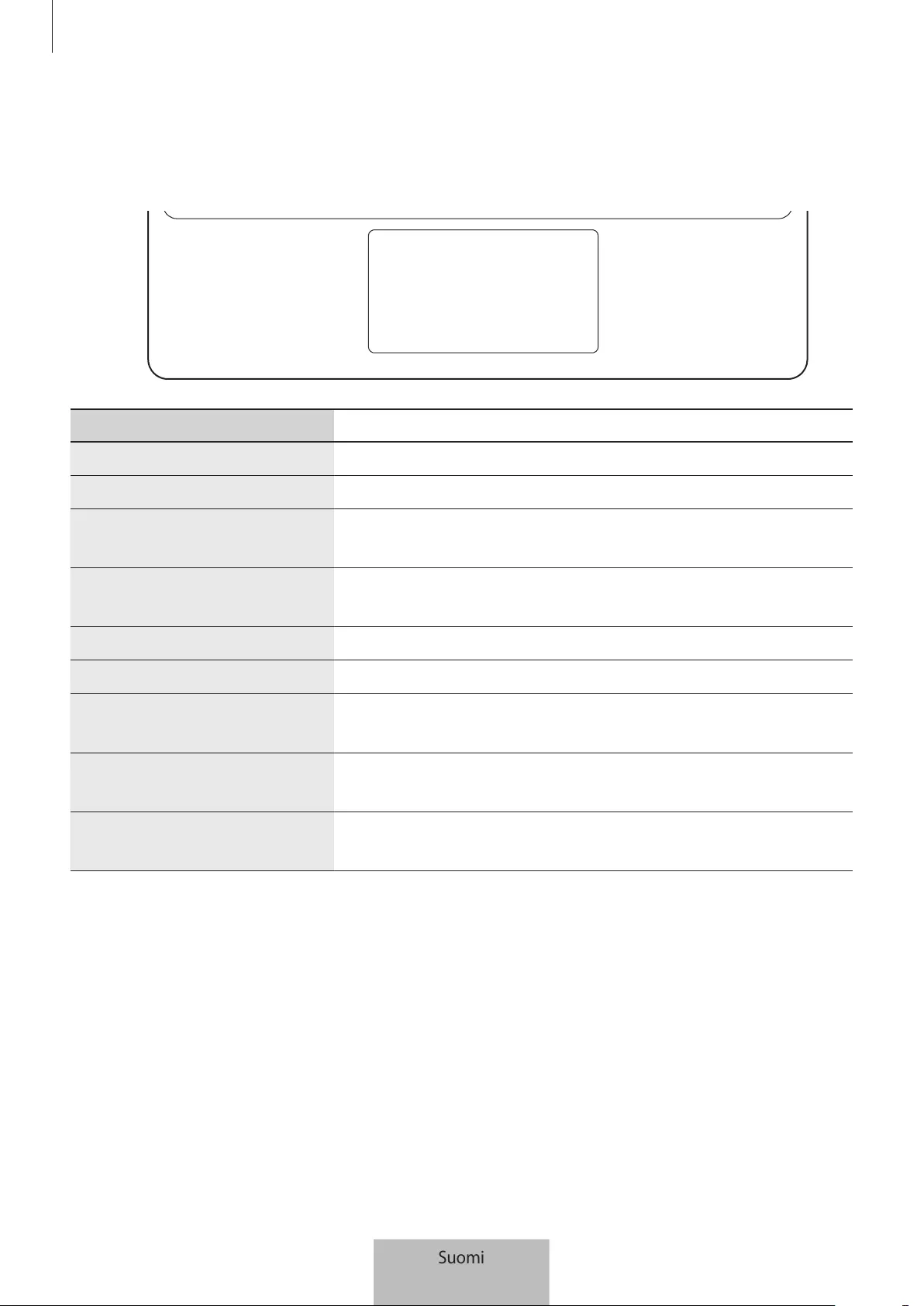
Näppäimistön käyttäminen
6
Kosketusalustan käyttäminen
Voit ohjata kohdistinta tablet-laitteen näytössä tai käyttää lisätoimintoja kosketusalustan avulla.
Toimet Toiminnot
Napsautus/napautus
•
Napsauta
Vetäminen
•
Siirrä kohdistinta.
Koskettaminen jonkin aikaa ja
vetäminen
•
Siirrä valittua kohdetta.
Napauttaminen kahdella
sormella
•
Avaa pikavalikko.
Vetäminen kahdella sormella
•
Vieritä sivua.
Levittäminen/nipistäminen
•
Lähennä/loitonna
Vetäminen ylös/alas kolmella
sormella
•
Viimeksi käytetyt / alkunäyttö
Vetäminen vasemmalle/oikealle
kolmella sormella
•
Siirry sovelluksesta toiseen.
Napauttaminen kolmella
sormella
•
Paluu
Suomi
6

Näppäimistön käyttäminen
7
S Pen -kynän säilyttäminen
1 Kiinnitä S Pen -kynä tablet-laitteeseen seuraavan kuvan mukaisesti.
Aseta S Pen -kynän kärki kameran puolelle. S Pen -kynä ei lataudu, jos se on asetettu väärin.
2 Peitä S Pen -kynä S Pen -kynän suojuksella.
Suomi
7
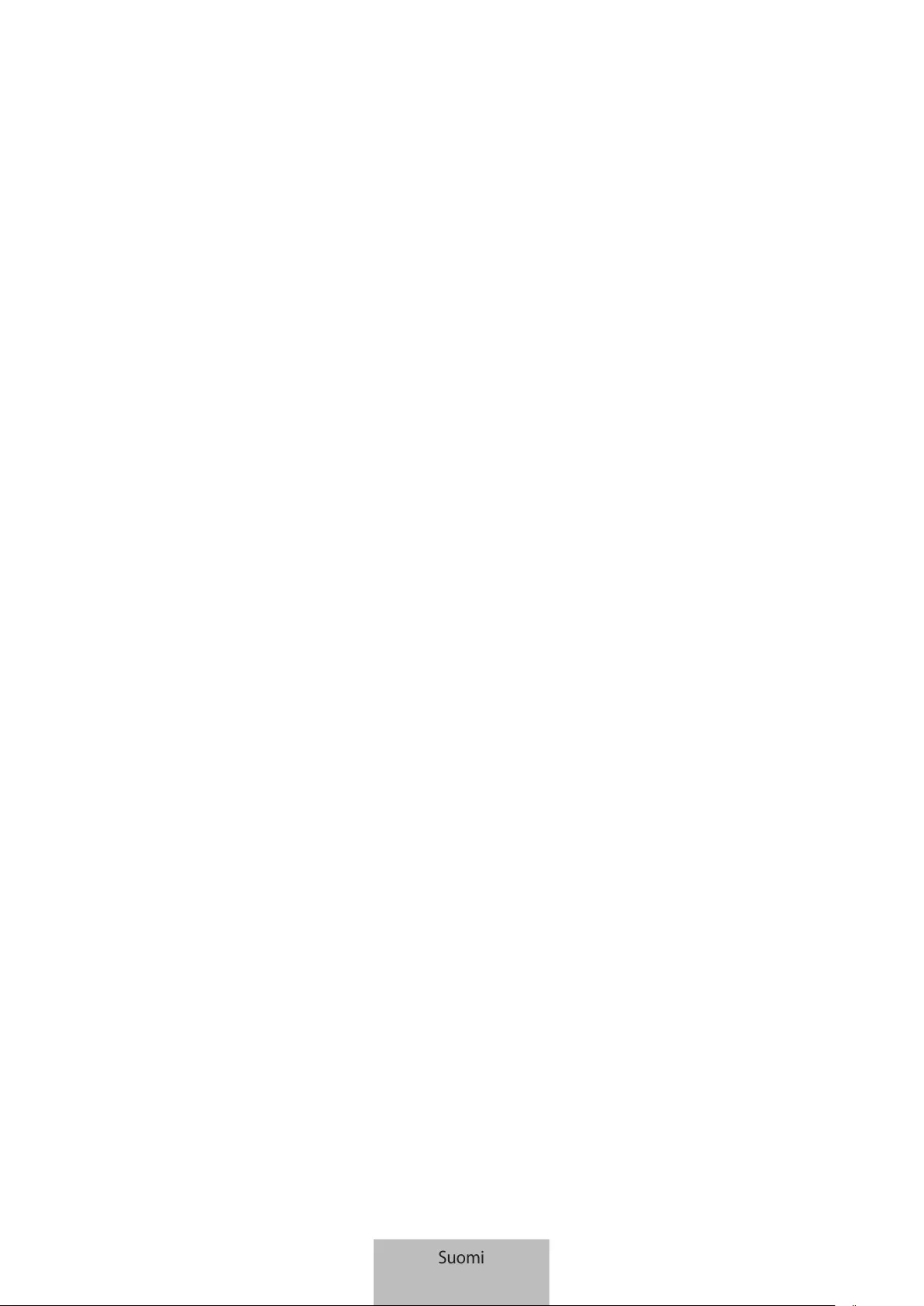
Jos tarvitset apua tai on kysyttävää, käy
sivullamme www.samsung.fi.
Klikkaa ”TUKI”=>”Ongelmanratkaisu”
ja valitse tuoteryhmä ja tuote.
Vaihtoehtoisesti soita asiakastukeemme
puhelinnumeroon: 030-6227 515
Tekijänoikeus
Copyright © 2022 Samsung Electronics Co., Ltd.
Tämä opas on kansainvälisten tekijänoikeuslakien suojaama.
Mitään osaa tästä käyttöoppaasta ei saa kopioida, jakaa, kääntää tai lähettää missään muodossa tai
millään keinolla, sähköisesti tai mekaanisesti, mukaan lukien valokopiointi, nauhoitus ja tallennus
tiedontallennus- ja noutojärjestelmään.
Tavaramerkit
•
SAMSUNG ja SAMSUNG-logo ovat Samsung Electronics Co., Ltd. rekisteröityjä tavaramerkkejä.
•
Kaikki muut tavaramerkit ja tekijänoikeudet ovat omistajiensa omaisuutta.
Suomi
8
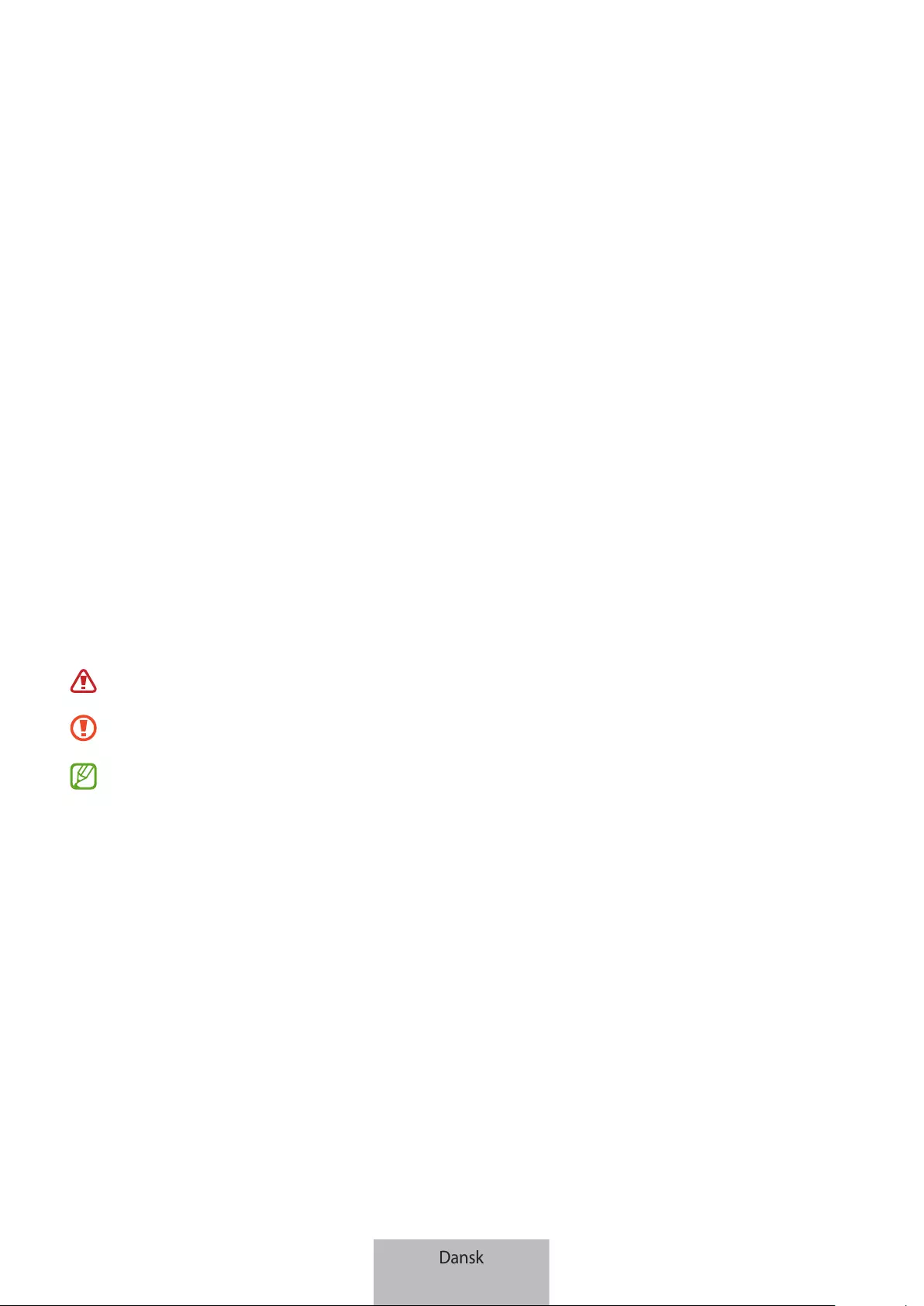
1
Læs dette først
Du bør læse vejledningen, før du tager enheden i brug, for at opleve sikker og korrekt brug.
•
Billederne kan variere, afhængigt af produktet.
•
Noget af indholdet kan variere fra din enhed, afhængigt af området og kan ændres uden
forudgående varsel.
•
For den nyeste version af vejledningen, se Samsungs websted www.samsung.com.
•
EF-DX900 er optimeret til at oprette forbindelse til SAMSUNG Galaxy Tab S8 Ultra og Galaxy Tab S8
Ultra 5G.
•
Såfremt produktet udsættes for fugt eller opløsningsmidler, som f.eks. acetone eller alkohol eller
meget varme temperaturer, kan det blive plettet, rynket, misformet eller ændre farve.
•
Enheden indeholder magneter. Sørg for, at der er passende afstand mellem enheden og genstande,
der kan blive påvirket af magneter, f.eks. kreditkort og implanterbart medicinsk udstyr. Hvis du har
implanteret medicinsk udstyr, skal du kontakte din læge, før du bruger enheden.
•
Med dette produkt følger gratis/open source-software. Gå til Samsungs websted
(opensource.samsung.com) for at få vejledning om, hvordan du kan få open source-licensen at se.
Vejledningens ikoner
Advarsel: Situationer, hvor der er risiko for, at du eller andre kommer til skade
Forsigtig: Situationer, hvor der er risiko for, at enheden eller andet udstyr beskadiges
Bemærk: Bemærkninger, tips eller yderligere oplysninger
Dansk
1
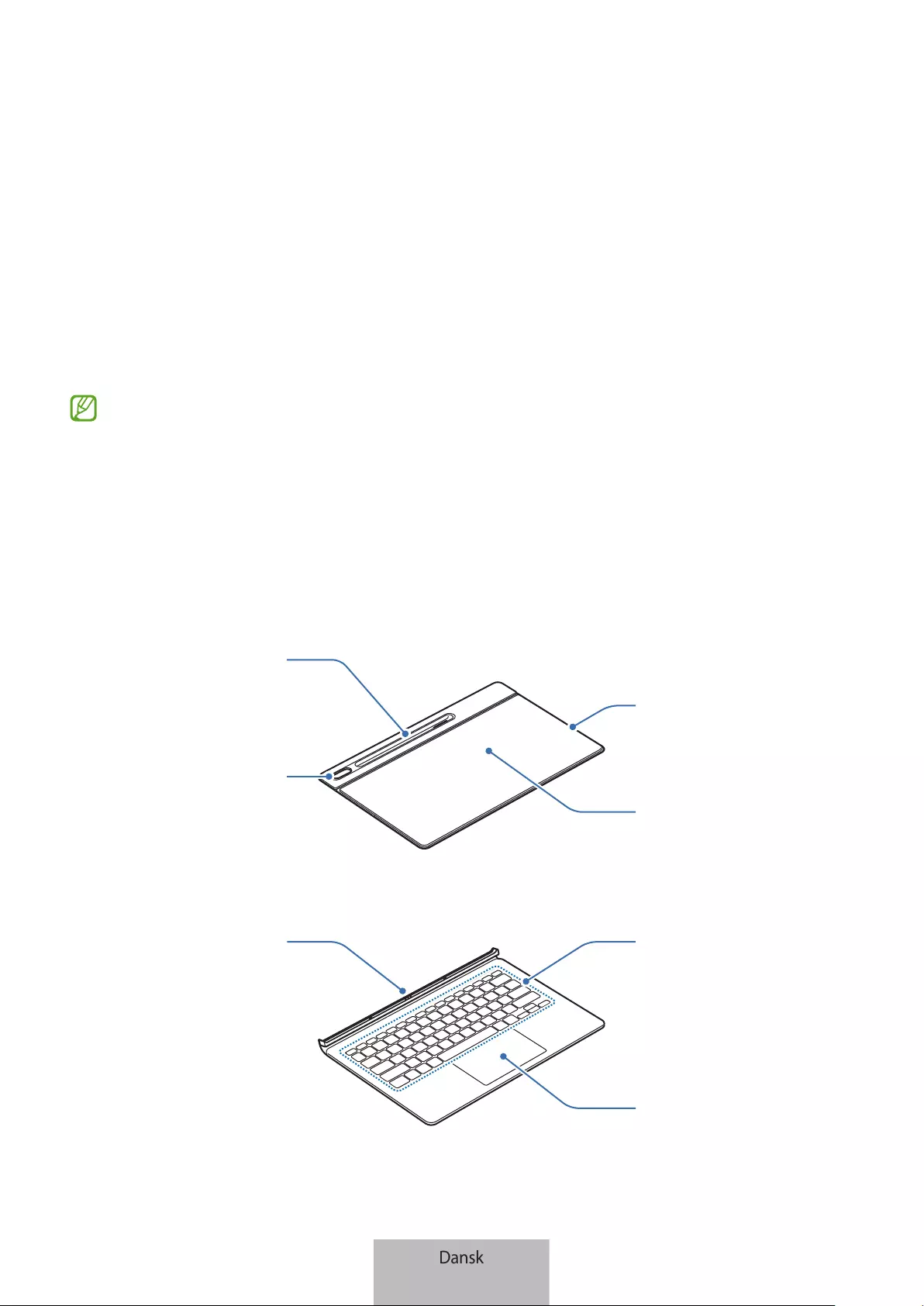
2
Kom godt i gang
Pakkens indhold
Kontroller, at følgende dele er i æsken:
•
Stativcover
•
Tastatur
•
De dele, der følger med enheden samt eventuelt tilbehør, kan variere alt afhængigt af dit
geografiske område eller din tjenesteudbyder.
•
Udseendet og specifikationer kan ændres uden forudgående varsel.
Enhedens udseende
►
Stativcover:
Kamerahul
Fod
Magnetblok
Dæksel til S Pen
►
Tastatur:
Touchpad
Taster
Tilslutning
Dansk
2

3
Brug af tastaturet
Fastgørelse af tastaturet
1 Kontroller placeringen af kameraet og kamerahullet, og juster derefter hvert hjørne af S Pen-dækslet
med tabletten.
2 Fastgør først S Pen-dækslet, og tryk derefter den resterende del af stativcoveret ned.
3 Juster forbindelsespunkterne på tabletten og tastaturet, og sæt derefter tastaturet på tabletten.
Du kan bruge tastaturet med det samme.
Dansk
3
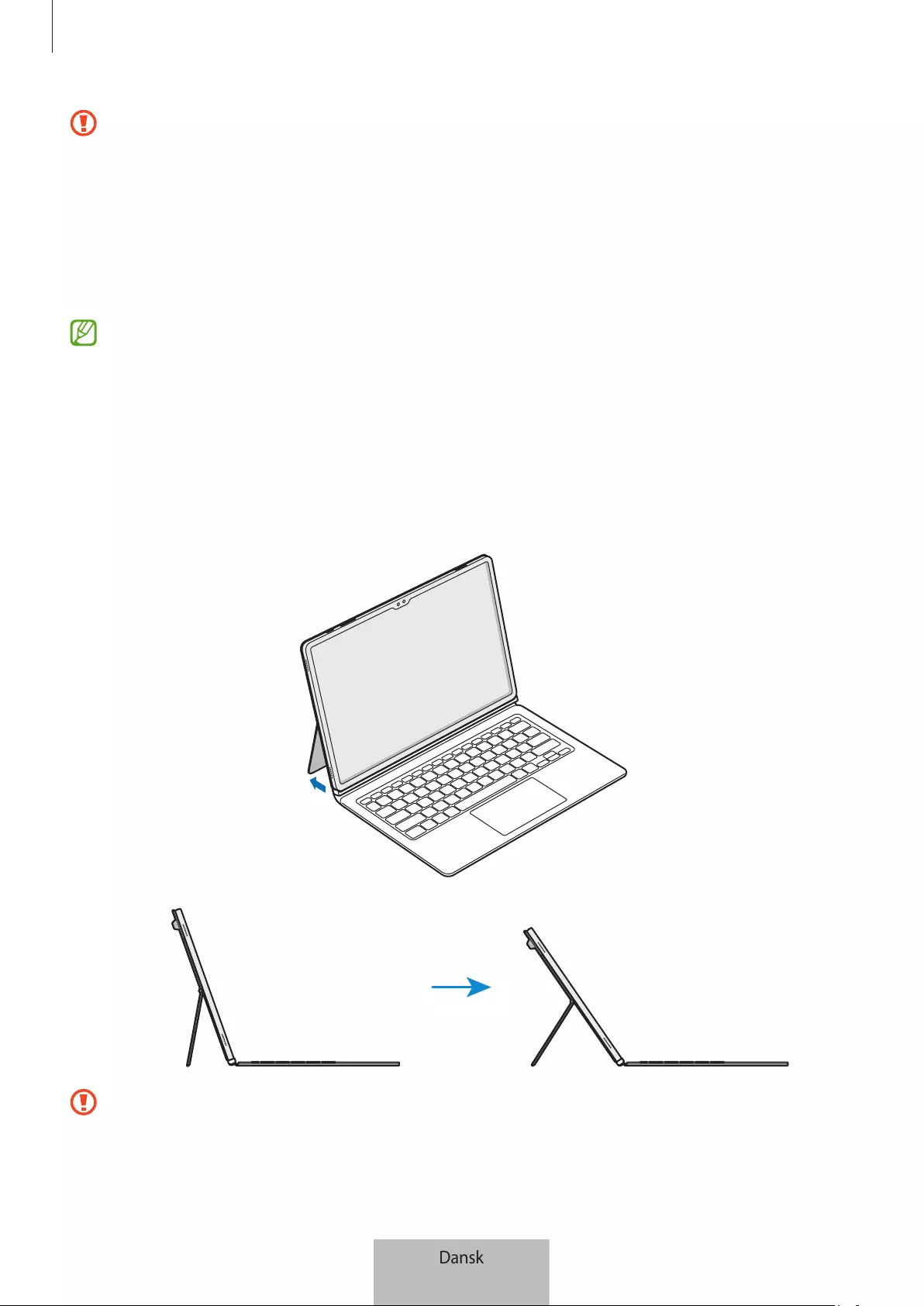
Brug af tastaturet
4
•
Tryk ikke for hårdt på tastaturet, mens du dækker tablettens skærm. Dette kan forårsage skade
på skærmen.
•
Hvis tablet- og tastaturtilslutningerne er beskidte, genkendes tastaturet muligvis ikke eller
fungerer muligvis ikke korrekt.
•
Når du flytter enheden til et andet sted, skal du lukke tastaturet. Hvis du flytter enheden med
tastaturet åbent, kan det komme løs og blive beskadiget.
•
Brug produktet på en flad overflade.
Du kan bruge tastaturet som skærmdæksel. Skærmen slukkes, når du dækker den med tastaturet,
og den tændes, når du åbner tastaturet.
Justering af tabletvinklen
Du kan justere tabletvinklen med stativcoveret. Vip stativet ud, og juster det indtil du finder den ønskede
vinkel.
•
Undlad at vippe dækslet til foden for meget. Dette kan forårsage skade på hængslet.
•
Tryk ikke på tablettens skærm, mens dækslet til foden justeres til lav. I modsat fald kan det
resultere i, at foden vælter.
Dansk
4
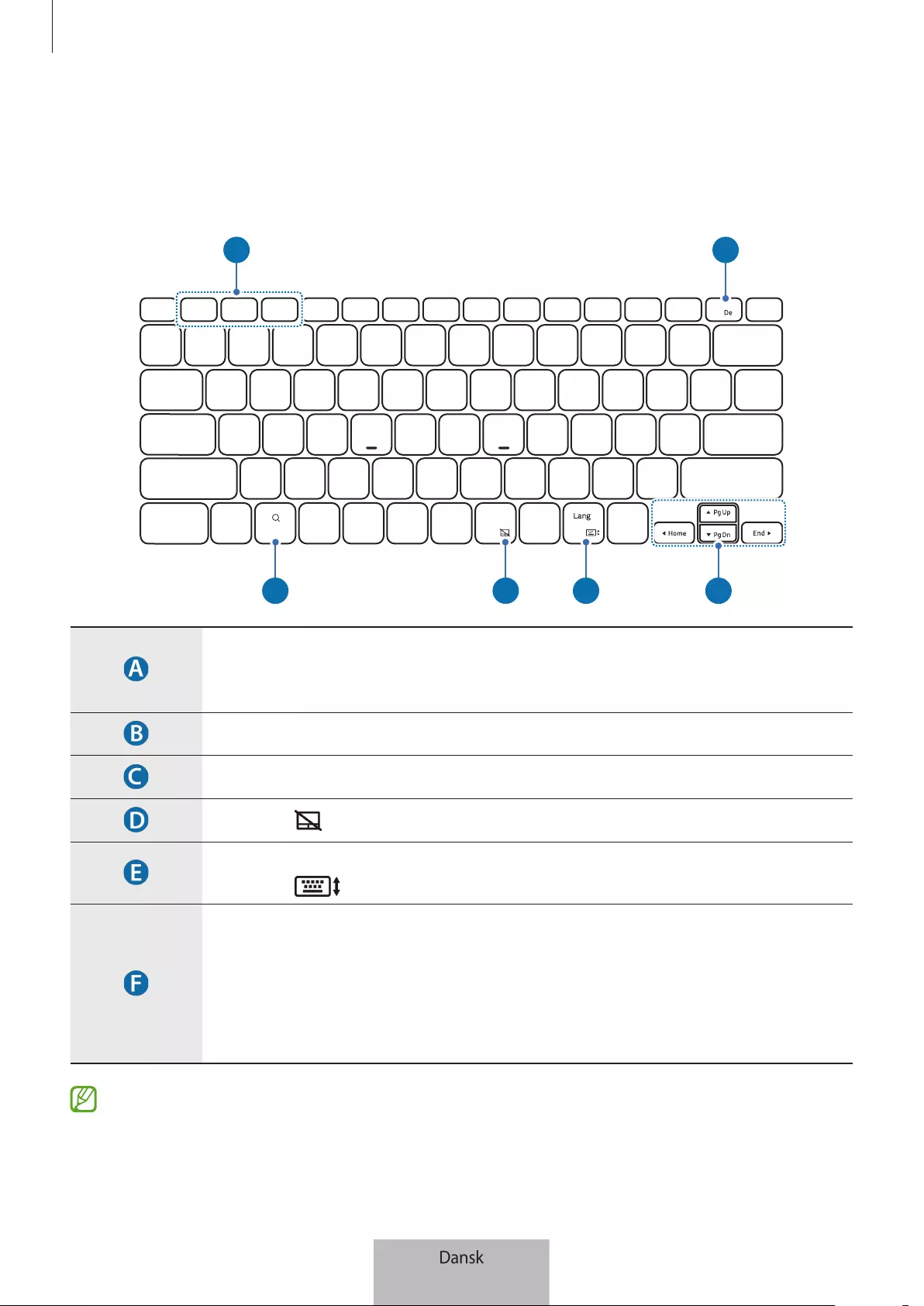
Brug af tastaturet
5
Brug af tasterne
Indstil inputsproget på tabletten, før du bruger tastaturet. For mere information om indstilling af
inputsproget henvises til tablettens brugervejledning.
X
APP1 APP2 APP3
A B
C D E F
•
[
Fn
] + [
APP1
]/[
APP2
]/[
APP3
]: Start de foretrukne apps.
For at gemme en app under foretrukne skal du starte en app, du ønsker, og
trykke og holde på tasten
Fn
samt tasten for
APP1
/
APP2
/
APP3
i 3 sekunder.
•
[
Fn
] + [
DeX
]: Start eller luk Samsung DeX.
•
Søg i indholdet.
•
[
Fn
] + [ ]: Aktiver eller deaktiver din touchpad.
•
[
Lang
]: Skift mellem inputsprog.
•
[
Fn
] + [ ]: Aktiver eller deaktiver skærmtastaturet.
• ▲
/
▼
/
◄
/
►
: Flyt markøren eller indsætningspunktet.
•
[
Fn
] + [
▲
]: Side op
•
[
Fn
] + [
▼
]: Side ned
•
[
Fn
] + [
◄
]: Start
•
[
Fn
] + [
►
]: Afslut
Se tablettens brugervejledning for flere oplysninger om Samsung DeX.
Dansk
5
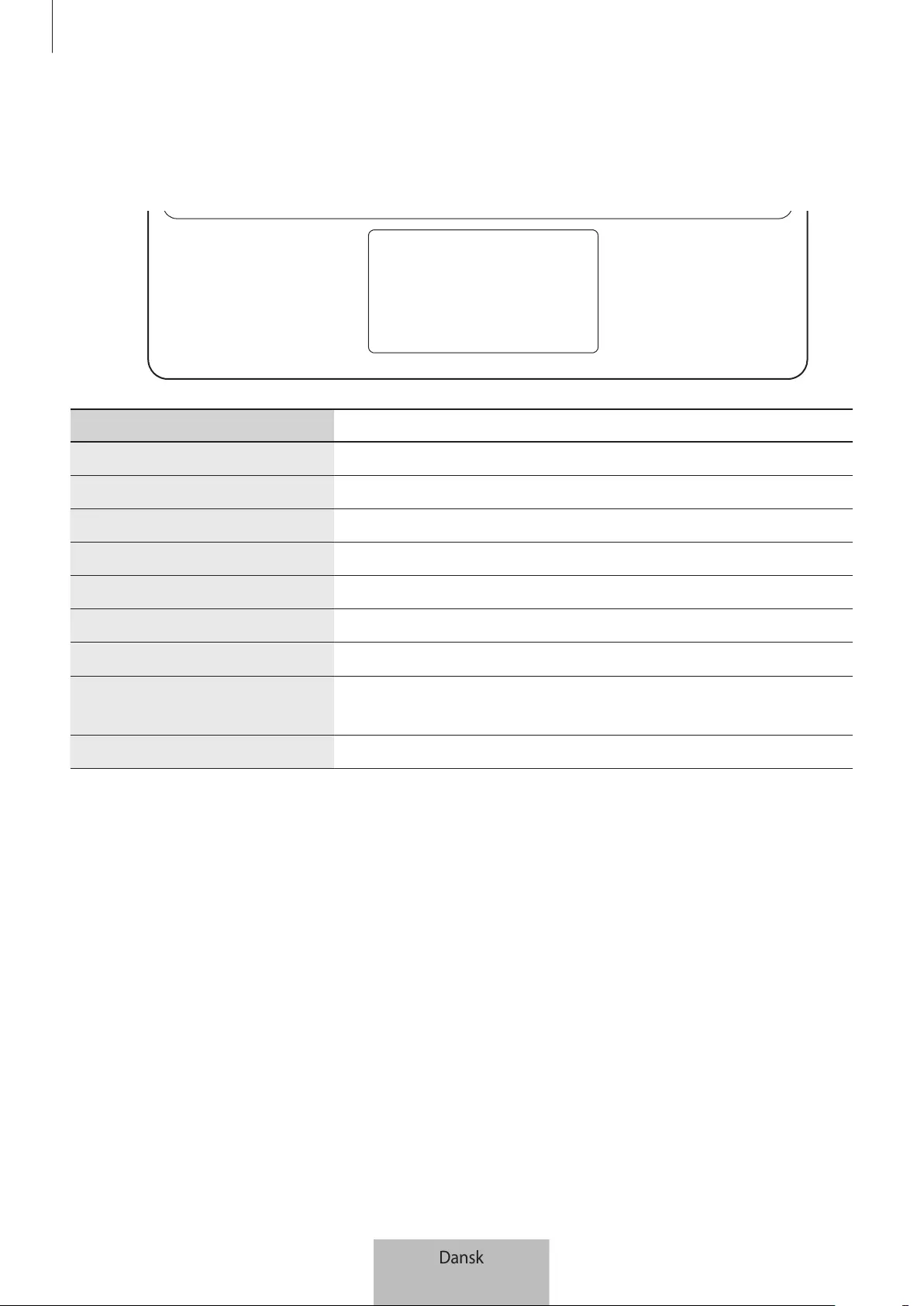
Brug af tastaturet
6
Bruge din touchpad
Du kan bruge din touchpad til at styre markøren på tabletskærmen eller bruge ekstrafunktionerne.
Handlinger Funktioner
Klikke/trykke
•
Klik
Trække
•
Flyt markøren.
Holde og trække
•
Flyt det valgte objekt.
Trykke med to fingre
•
Åbn genvejsmenuen.
Trække med to fingre
•
Rul på siden.
Sprede/knibe
•
Zoom ind/zoom ud
Trække op/ned med tre fingre
•
Seneste/Start
Trække til venstre/højre med tre
fingre
•
Skift mellem apps.
Trykke med tre fingre
•
Tilbage
Dansk
6
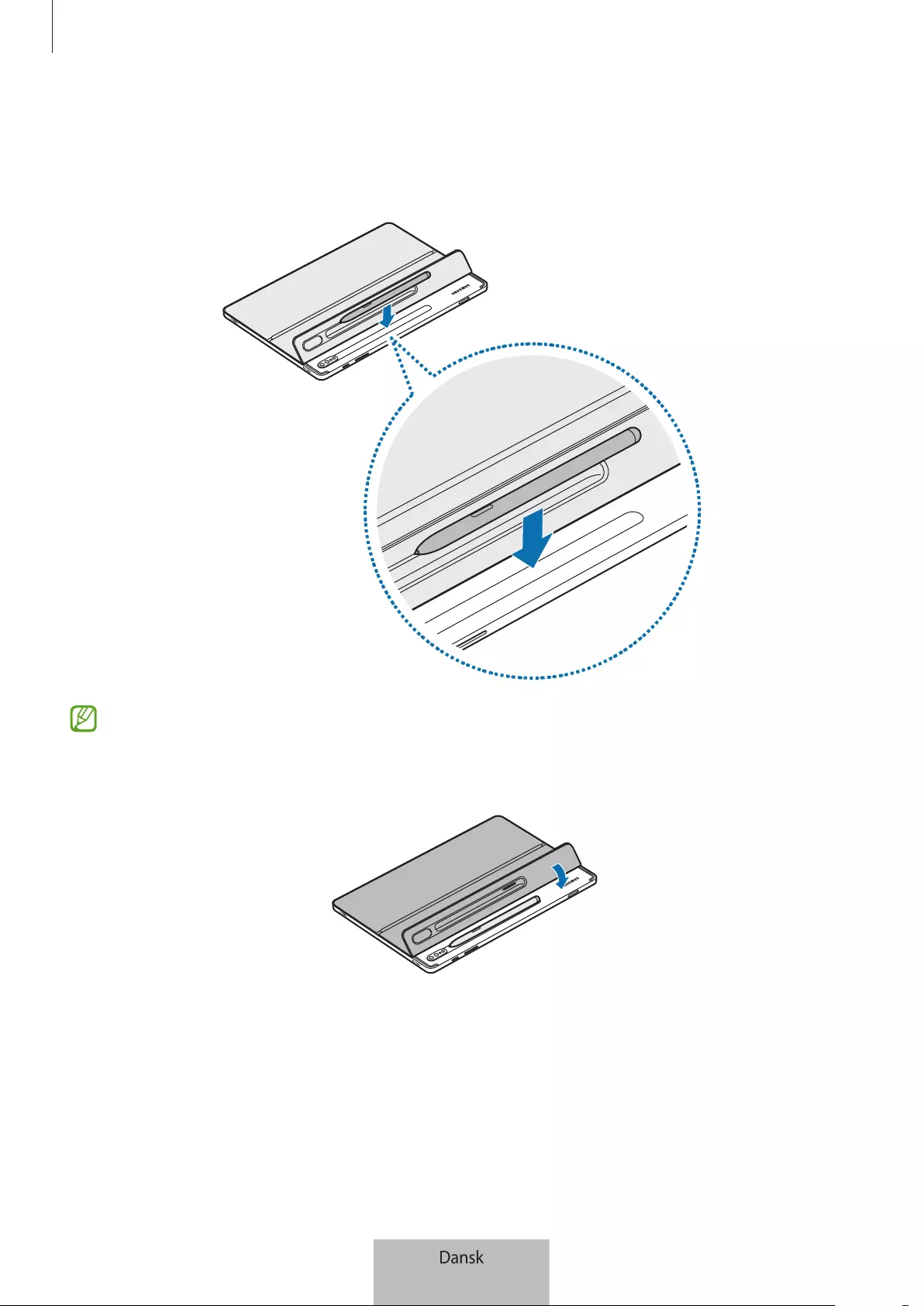
Brug af tastaturet
7
Opbevaring af S Pen
1 Fastgør S Pen til tabletten som vist på billedet herunder.
Sørg for at placere spidsen af S Pen så den vender mod kameraet. S Pen vil ikke oplade, hvis den
anbringes forkert.
2 Tildæk S Pen med S Pen-dækslet.
Dansk
7

Behøver du hjælp, eller har du spørgsmål, er du
velkommen til at klikke ind på www.samsung.dk.
Klik på ”SUPPORT” => ”Hjælp & fejlfinding”,
og vælg derefter produktgruppe og type.
Alternativt kan du ringe til supporten på telefon
70 70 19 70.
Ophavsret
Ophavsret © 2022 Samsung Electronics Co., Ltd.
Denne vejledning er beskyttet af internationale love om ophavsret.
Ingen del af denne vejledning må reproduceres, distribueres, oversættes eller overføres i nogen form
eller på nogen måde, elektronisk eller mekanisk, herunder ved fotokopiering, optagelse eller lagring i et
søgesystem eller informationslager.
Varemærker
•
SAMSUNG og SAMSUNG-logoet er registrerede varemærker tilhørende Samsung Electronics Co.,
Ltd.
•
Alle andre varemærker og ophavsrettigheder tilhører de respektive ejere.
Dansk
8
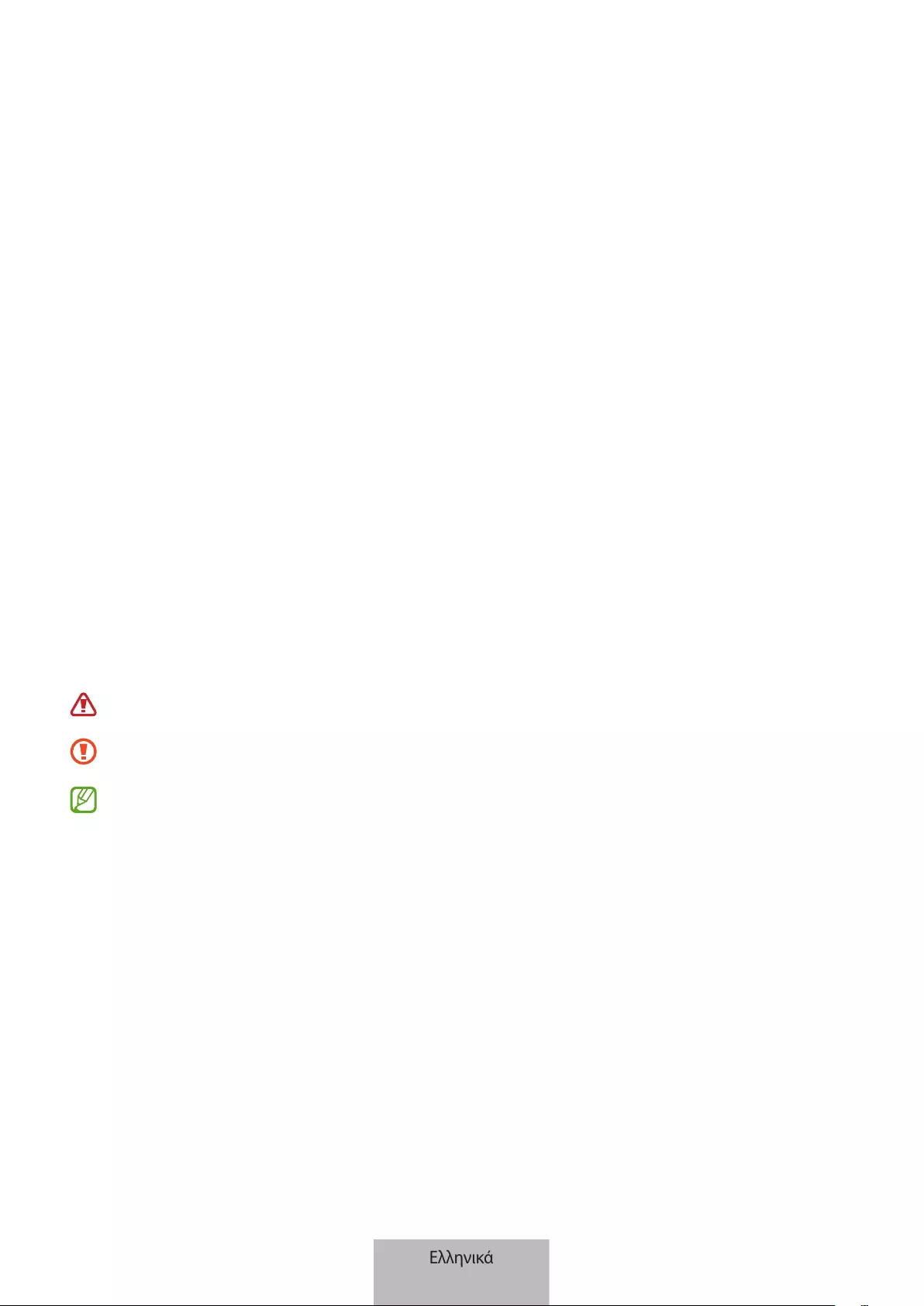
1
Διαβάστε πρώτα
Παρακαλείστε να διαβάσετε προσεκτικά αυτό το εγχειρίδιο πριν χρησιμοποιήσετε τη συσκευή σας για να
διασφαλίσετε ασφαλή και σωστή χρήση.
•
Οι εικόνες ενδέχεται να διαφέρουν ανάλογα με το προϊόν.
•
Κάποιο περιεχόμενο ενδέχεται να διαφέρει από τη συσκευή σας ανάλογα με τη γεωγραφική περιοχή, και
υπόκειται σε αλλαγή χωρίς προηγούμενη ειδοποίηση.
•
Για την πιο πρόσφατη έκδοση του εγχειριδίου, ανατρέξτε στον ιστότοπο της Samsung, www.samsung.com.
•
Το EF-DX900 έχει βελτιστοποιηθεί για σύνδεση με τα SAMSUNG Galaxy Tab S8 Ultra και Galaxy Tab S8 Ultra
5G.
•
Αν το προϊόν εκτεθεί σε υγρασία, διαλύτες όπως ασετόν ή οινόπνευμα, ή πολύ υψηλές θερμοκρασίες, μπορεί
να λεκιάσει, να ζαρώσει, να παραμορφωθεί ή να αλλάξει χρώμα.
•
Η συσκευή σας περιέχει μαγνήτες. Διατηρήστε ασφαλή απόσταση μεταξύ της συσκευής σας και
αντικειμένων που ενδέχεται να επηρεαστούν από μαγνήτες, όπως πιστωτικές κάρτες και εμφυτεύσιμες
ιατρικές συσκευές. Εάν έχετε εμφυτεύσιμη ιατρική συσκευή, συμβουλευτείτε το γιατρό σας πριν από τη
χρήση.
•
Αυτό το προϊόν περιλαμβάνει δωρεάν λογισμικό/λογισμικό ανοικτού κώδικα. Για να δείτε τις οδηγίες
προβολής της άδειας ανοικτού κώδικα, μεταβείτε στον ιστότοπο της Samsung (opensource.samsung.com).
Εικονίδια οδηγιών
Προειδοποίηση: καταστάσεις που θα μπορούσαν να προκαλέσουν τραυματισμό σε εσάς ή σε άλλους
Προσοχή: καταστάσεις που θα μπορούσαν να προκαλέσουν ζημιά στη συσκευή σας ή άλλο εξοπλισμό
Γνωστοποίηση: σημειώσεις, συμβουλές χρήσης ή πρόσθετες πληροφορίες
Ελληνικά
1

2
Έναρξη
Περιεχόμενα συσκευασίας
Ελέγξτε το κουτί του προϊόντος για τα παρακάτω είδη:
•
Κάλυμμα βάσης
•
Πληκτρολόγιο
•
Τα είδη συνοδεύουν τη συσκευή και τυχόν διαθέσιμα αξεσουάρ ενδέχεται να διαφέρουν ανάλογα με τη
γεωγραφική περιοχή ή τον πάροχο υπηρεσιών.
•
Η εμφάνιση και οι προδιαγραφές υπόκεινται σε αλλαγή χωρίς προηγούμενη ειδοποίηση.
Διάταξη συσκευής
►
Κάλυμμα βάσης:
Οπή κάμερας
Βάση
Μαγνητική
επιφάνεια
Κάλυμμα S Pen
►
Πληκτρολόγιο:
Επιφάνεια αφής
Πλήκτρα
Σύνδεσμος
Ελληνικά
2
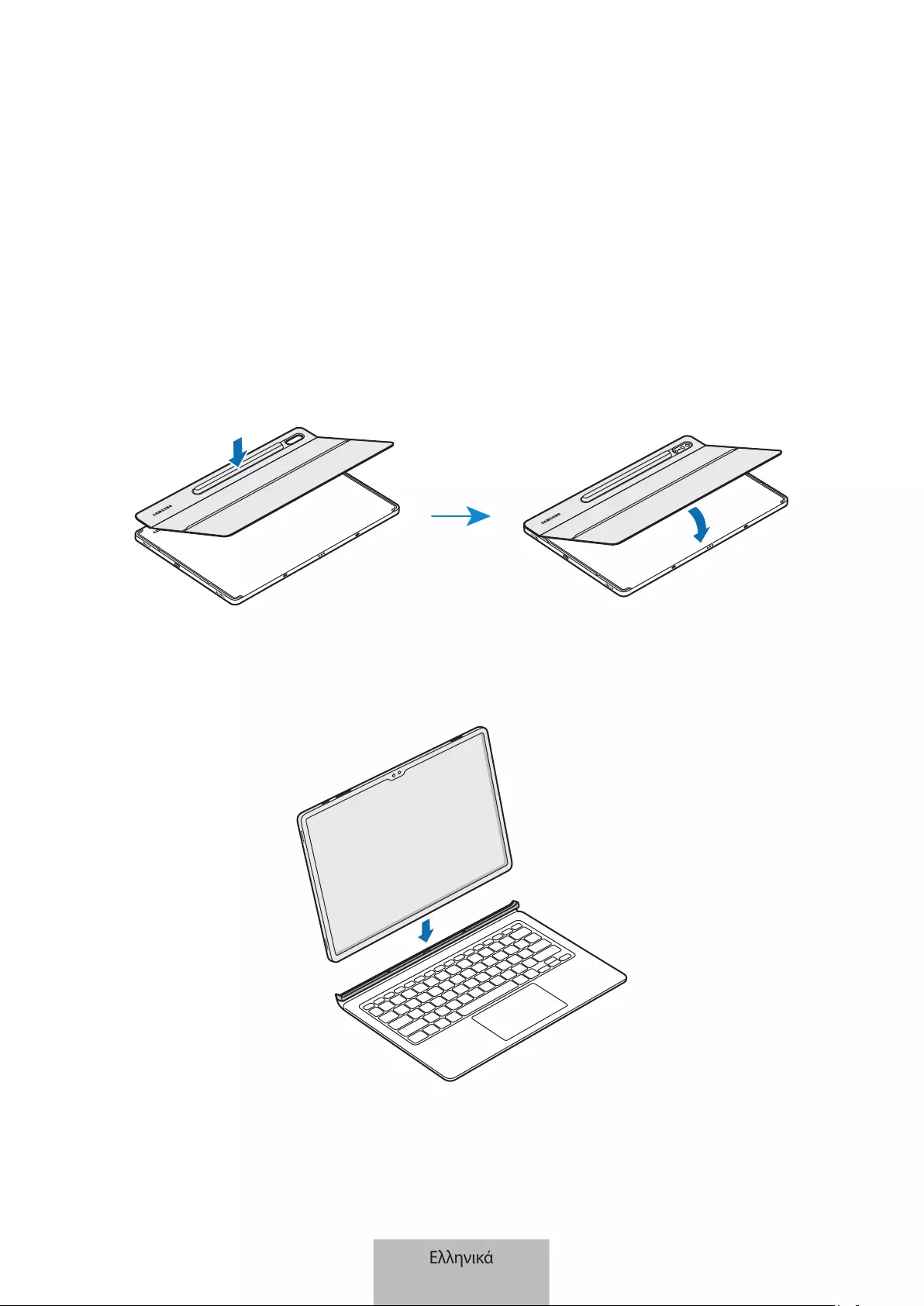
3
Χρήση του πληκτρολογίου
Προσάρτηση του πληκτρολογίου
1 Ελέγξτε τη θέση της κάμερας και την οπή της κάμερας και, στη συνέχεια, ευθυγραμμίστε κάθε γωνία του
καλύμματος του S Pen με τα tablet.
2 Προσαρτήστε πρώτα το κάλυμμα του S Pen και, στη συνέχεια, πιέστε προς τα κάτω το υπόλοιπο μέρος του
καλύμματος της βάσης.
3 Ευθυγραμμίστε τους συνδέσμους του tablet και του πληκτρολογίου και, στη συνέχεια, συνδέστε το
πληκτρολόγιο στο tablet.
Μπορείτε να χρησιμοποιήσετε το πληκτρολόγιο αμέσως.
Ελληνικά
3
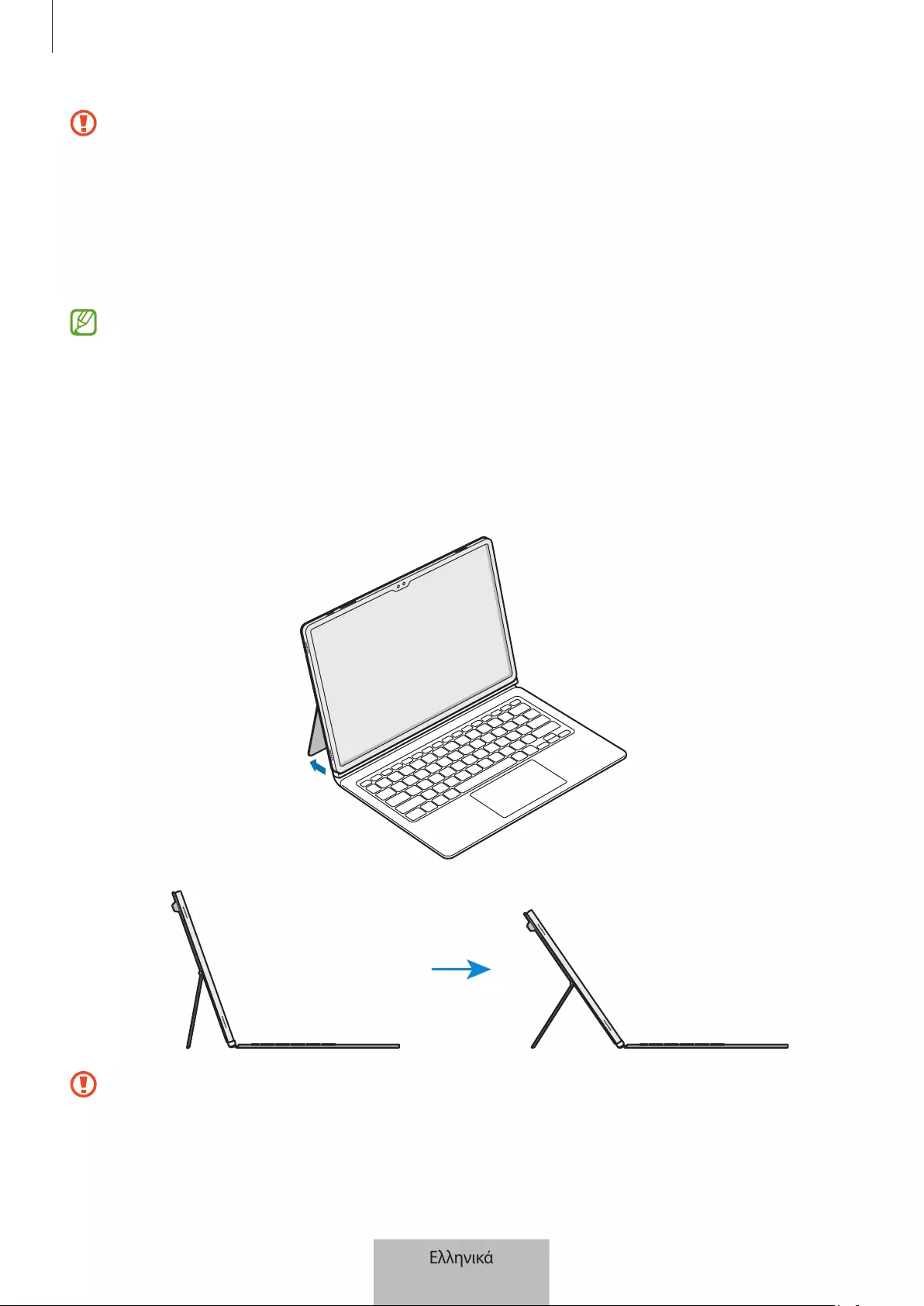
Χρήση του πληκτρολογίου
4
•
Μην ασκείτε υπερβολική πίεση στο πληκτρολόγιο ενώ καλύπτετε την οθόνη του tablet. Κάτι τέτοιο
ενδέχεται να προκαλέσει ζημιά στην οθόνη.
•
Αν οι σύνδεσμοι της ταμπλέτας και του πληκτρολογίου είναι βρώμικοι, το πληκτρολόγιο ενδέχεται να
μην αναγνωρίζεται ή να μην λειτουργεί κανονικά.
•
Ενώ μετακινείστε σε άλλο μέρος με τη συσκευή, κλείστε το πληκτρολόγιο. Εάν μετακινηθείτε ενώ το
πληκτρολόγιο είναι ανοιχτό, μπορεί να διαχωριστεί και να υποστεί ζημιά.
•
Χρησιμοποιήστε το προϊόν σε επίπεδη επιφάνεια.
Μπορείτε να χρησιμοποιήσετε το πληκτρολόγιο ως κάλυμμα της οθόνης. Η οθόνη απενεργοποιείται όταν
την καλύπτετε με το πληκτρολόγιο και ενεργοποιείται όταν ανοίγετε το πληκτρολόγιο.
Ρύθμιση της γωνίας του tablet
Μπορείτε να ρυθμίσετε τη γωνία του tablet με το κάλυμμα βάσης. Γυρίστε προς τα έξω και ρυθμίστε τη βάση
μέχρι να βρείτε την επιθυμητή γωνία.
•
Μην γέρνετε υπερβολικά το κάλυμμα της βάσης. Κάτι τέτοιο μπορεί να προκαλέσει ζημιά στον αρμό.
•
Μην ασκείτε πίεση στην οθόνη του tablet ενώ η γωνία του καλύμματος της βάσης είναι ρυθμισμένη
χαμηλά. Κάτι τέτοιο μπορεί να προκαλέσει πτώση της βάσης.
Ελληνικά
4
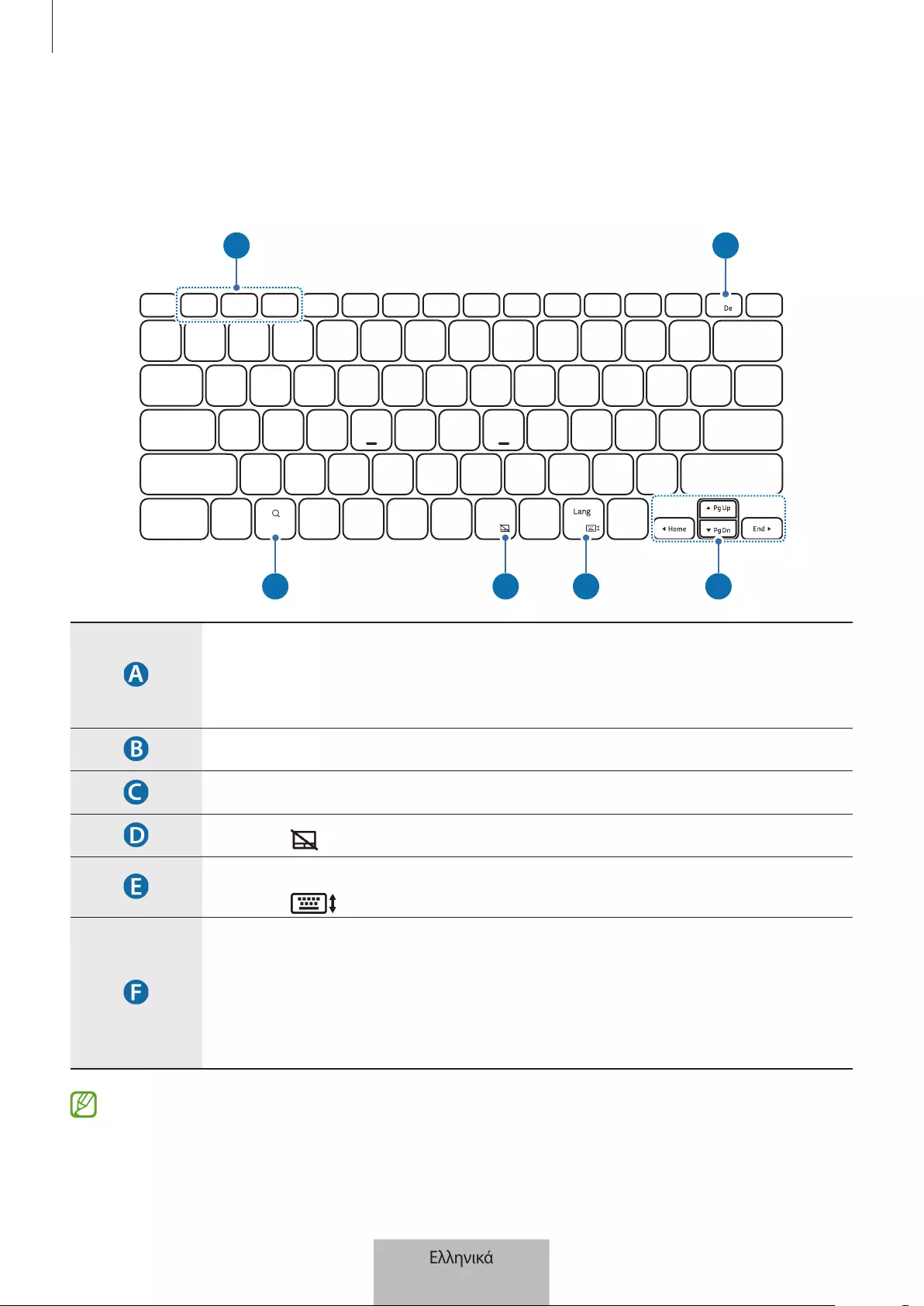
Χρήση του πληκτρολογίου
5
Χρήση των πλήκτρων
Ρυθμίστε τη γλώσσα εισαγωγής στο tablet πριν χρησιμοποιήσετε το πληκτρολόγιο. Για περισσότερες
πληροφορίες σχετικά με τη ρύθμιση της γλώσσας εισαγωγής, ανατρέξτε στο εγχειρίδιο χρήσης του tablet.
X
APP1 APP2 APP3
A B
C D E F
•
[
Fn
] + [
APP1
]/[
APP2
]/[
APP3
]: εκκινήστε τις αγαπημένες εφαρμογές.
Για να αποθηκεύσετε μια εφαρμογή στις αγαπημένες, ξεκινήστε μια εφαρμογή που
θέλετε και πατήστε παρατεταμένα το πλήκτρο
Fn
και το πλήκτρο
APP1
/
APP2
/
APP3
για
3 δευτερόλεπτα.
•
[
Fn
] + [
DeX
]: εκκινήστε ή κλείστε το Samsung DeX.
•
Αναζητήστε τα περιεχόμενα.
•
[
Fn
] + [ ]: ενεργοποίηση ή απενεργοποίηση της επιφάνειας αφής.
•
[
Lang
]: αλλαγή μεταξύ των γλωσσών εισαγωγής.
•
[
Fn
] + [ ]: ενεργοποίηση ή απενεργοποίηση του πληκτρολογίου της οθόνης.
• ▲
/
▼
/
◄
/
►
: μετακινήστε τον δρομέα ή το πλαίσιο συστήματος.
•
[
Fn
] + [
▲
]: σελίδα προς τα πάνω
•
[
Fn
] + [
▼
]: σελίδα προς τα κάτω
•
[
Fn
] + [
◄
]: αρχική σελίδα
•
[
Fn
] + [
►
]: τέλος
Για περισσότερες πληροφορίες σχετικά με το Samsung DeX, ανατρέξτε στο εγχειρίδιο χρήσης του tablet.
Ελληνικά
5
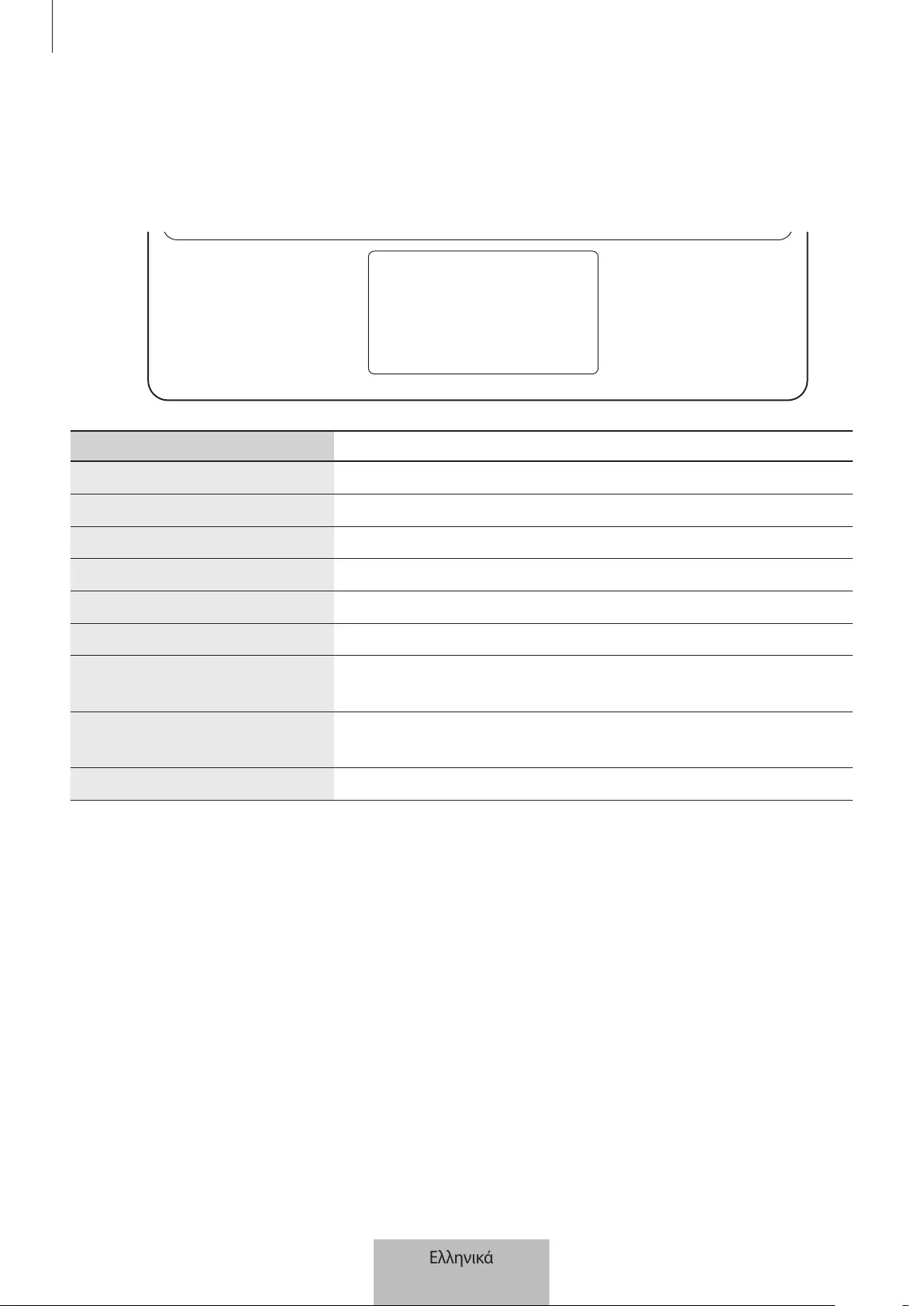
Χρήση του πληκτρολογίου
6
Χρήση της επιφάνειας αφής
Μπορείτε να χρησιμοποιήσετε την επιφάνεια αφής για να ελέγξετε τον δρομέα στην οθόνη του tablet ή να
χρησιμοποιήσετε τις πρόσθετες λειτουργίες.
Ενέργειες Λειτουργίες
Κλικ/Πάτημα
•
Κλικ
Σύρσιμο
•
Μετακινήστε τον δρομέα.
Κράτημα και σύρσιμο
•
Μετακινήστε το επιλεγμένο αντικείμενο.
Πάτημα με δύο δάχτυλα
•
Ανοίξτε το συναφές μενού.
Σύρσιμο με δύο δάχτυλα
•
Κυλήστε τη σελίδα.
Άπλωμα/Τσίμπημα
•
Μεγέθυνση / Σμίκρυνση
Σύρσιμο προς τα πάνω/προς τα
κάτω με τρία δάχτυλα
•
Πρόσφατα/Αρχική
Σύρσιμο προς τα αριστερά/προς τα
δεξιά με τρία δάχτυλα
•
Αλλάξτε μεταξύ εφαρμογών.
Πάτημα με τρία δάχτυλα
•
Πίσω
Ελληνικά
6
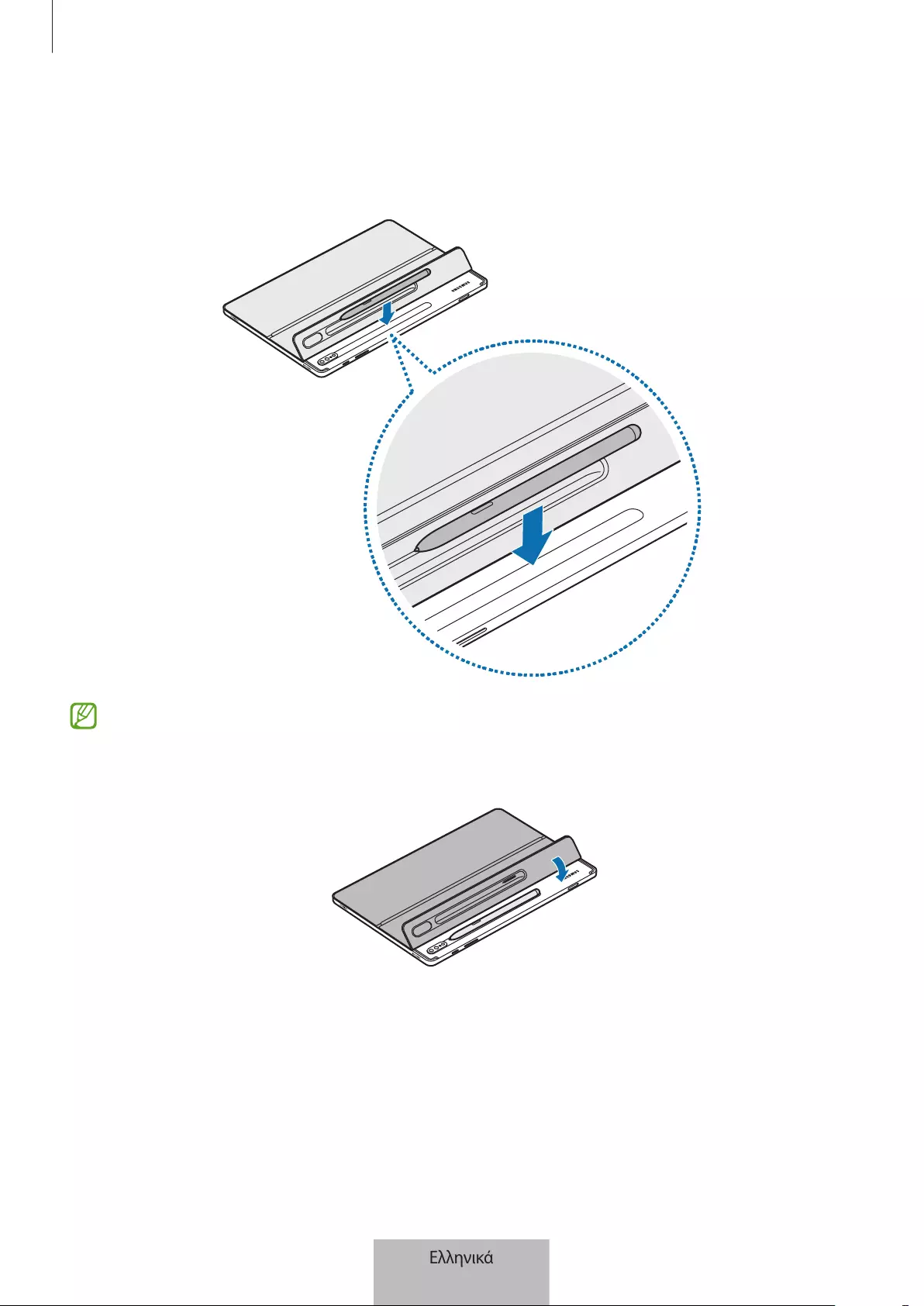
Χρήση του πληκτρολογίου
7
Αποθήκευση του S Pen
1 Προσαρτήστε το S Pen στο tablet όπως φαίνεται στην παρακάτω εικόνα.
Βεβαιωθείτε ότι έχετε τοποθετήσει τη μύτη του S Pen ώστε να είναι στραμμένη προς την κάμερα. Το S Pen
δεν θα φορτιστεί εάν δεν τοποθετηθεί σωστά.
2 Καλύψτε το S Pen με το κάλυμμα του S Pen.
Ελληνικά
7
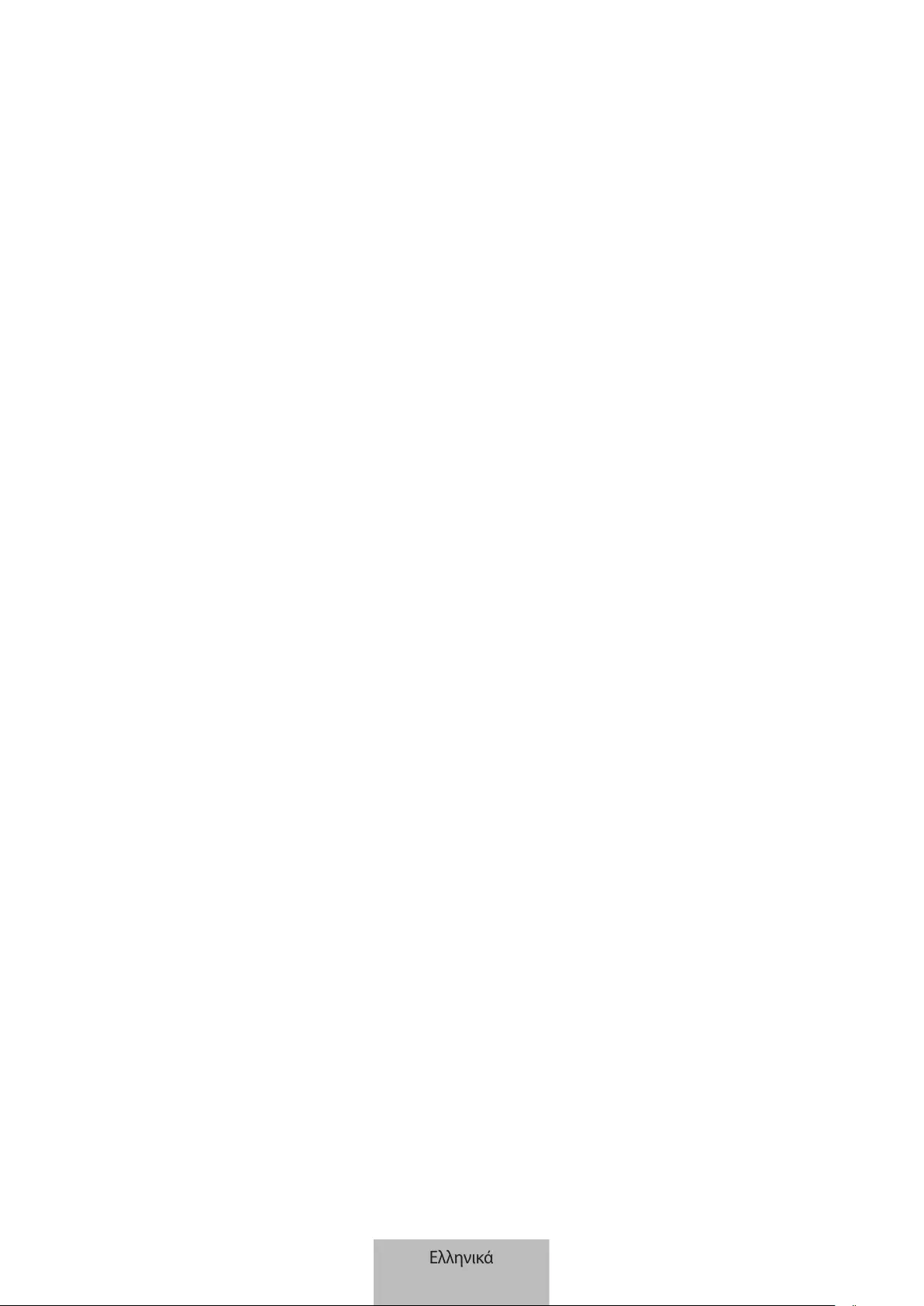
Πνευματικά δικαιώματα
Πνευματικά δικαιώματα © 2022 Samsung Electronics Co., Ltd.
Το παρόν εγχειρίδιο προστατεύεται σύμφωνα με τη διεθνή νομοθεσία περί πνευματικών δικαιωμάτων.
Κανένα τμήμα του παρόντος εγχειριδίου δεν επιτρέπεται να αναπαραχθεί, να διανεμηθεί, να μεταφραστεί ή να
μεταδοθεί σε οποιαδήποτε μορφή ή με οποιοδήποτε μέσο, ηλεκτρονικό ή μηχανικό, συμπεριλαμβανομένης της
φωτοτύπησης, εγγραφής ή αποθήκευσης σε οποιοδήποτε σύστημα αποθήκευσης και ανάκτησης πληροφοριών.
Εμπορικά σήματα
•
Το SAMSUNG και το λογότυπο SAMSUNG είναι κατατεθέντα εμπορικά σήματα της Samsung Electronics Co.,
Ltd.
•
Όλα τα άλλα εμπορικά σήματα και πνευματικά δικαιώματα είναι ιδιοκτησία των αντίστοιχων κατόχων τους.
Ελληνικά
8
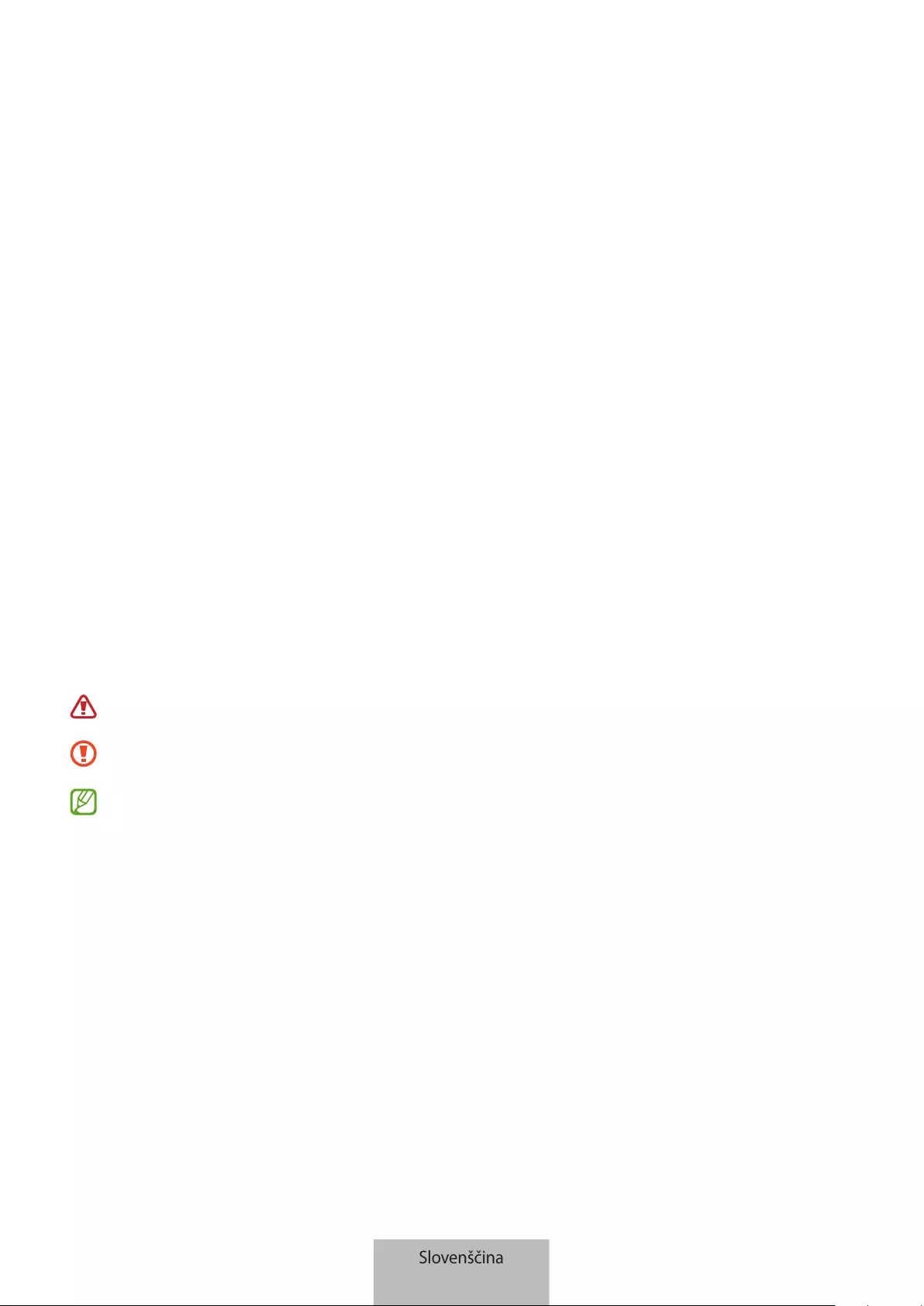
1
Najprej preberi
Pred uporabo naprave pozorno preberite ta priročnik, da zagotovite varno in pravilno uporabo.
•
Slike se lahko razlikujejo glede na izdelek.
•
Nekatera vsebina se lahko razlikuje od vaše naprave, odvisno od regije, ter je lahko predmet
spremembe brez predhodnega obvestila.
•
Za najnovejšo različico priročnika glejte spletno stran Samsung na naslovu www.samsung.com.
•
EF-DX900 je optimiziran za povezavo s tabličnim računalnikom SAMSUNG Galaxy Tab S8 Ultra in
Galaxy Tab S8 Ultra 5G.
•
Če je izdelek izpostavljen vlagi, topilom, kot je aceton ali alkohol, ali zelo visokim temperaturam, se
lahko na njem pojavijo madeži, se lahko naguba ali se spremeni njegova oblika ali barva.
•
Vaša naprava vsebuje magnete. Ohranite varno razdaljo med napravo in predmeti, na katere lahko
vplivajo magneti, kot so kreditne kartice in medicinski pripomočki za vsaditev. Če imate medicinski
pripomoček za vsaditev, se pred uporabo posvetujte s svojim zdravnikom.
•
Izdelek vsebuje določeno brezplačno/odprtokodno programsko opremo. Če si želite
ogledati navodila za ogled odprtokodne licence, pojdite na spletno mesto Samsung
(opensource.samsung.com).
Ikone z navodili
Opozorilo: okoliščine v katerih se lahko vi ali drugi poškodujete
Previdno: okoliščine v katerih se lahko vaša naprava ali druga oprema poškoduje
Obvestilo: opombe, nasveti za uporabo ali dodatne informacije
Slovenščina
1
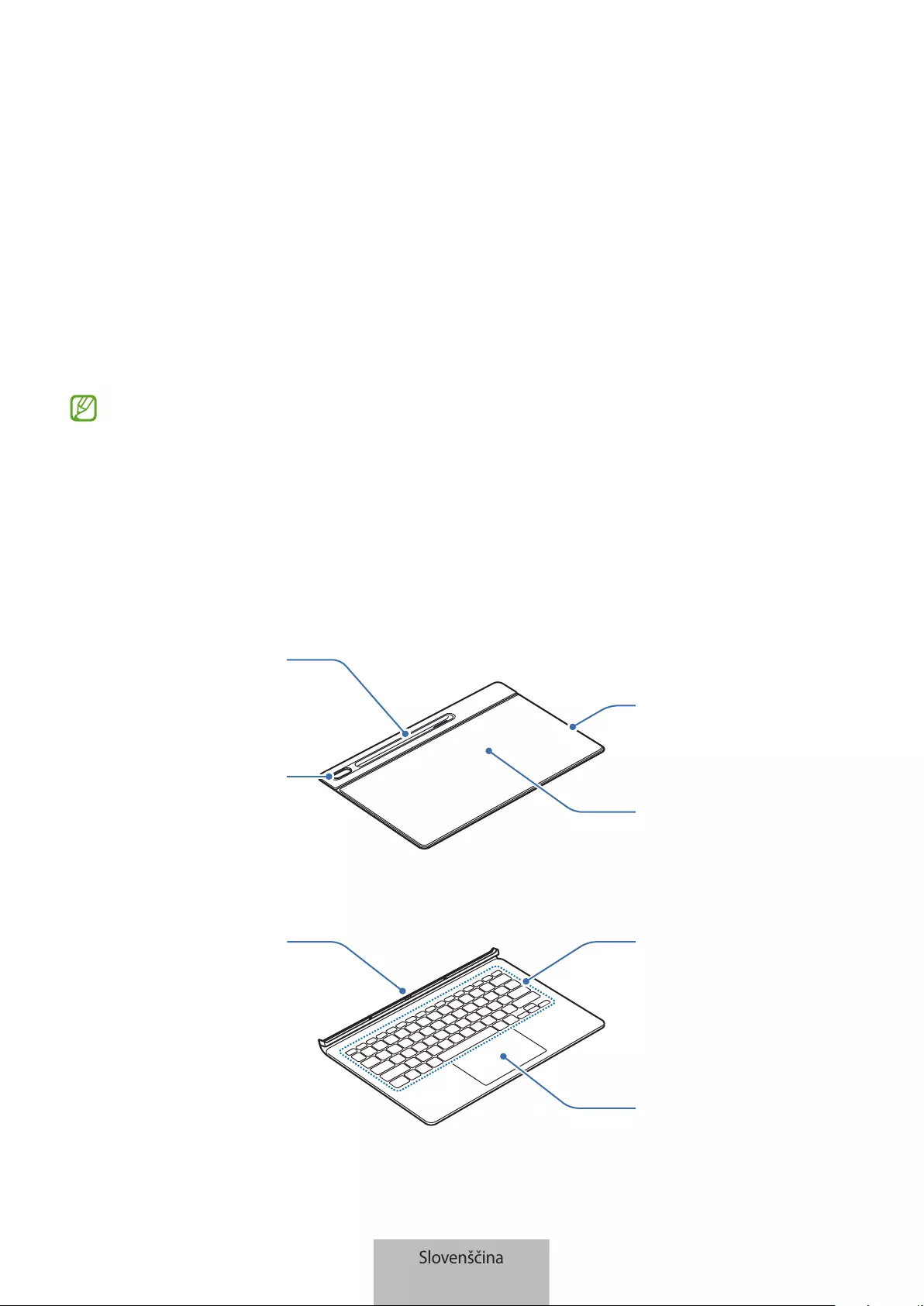
2
Začetek uporabe
Vsebina embalaže
Preverite, ali škatla izdelka vsebuje naslednje:
•
Pokrov stojala
•
Tipkovnica
•
Predmeti priloženi napravi in katera koli razpoložljiva dodatna oprema je lahko odvisna od
regije in ponudnika storitve.
•
Videz in tehnični podatki se lahko spremenijo brez predhodnega obvestila.
Postavitev naprave
►
Pokrov stojala:
Luknjica za
kamero
Stojalo
Magnetna
podloga
Pokrov pisala
S Pen
►
Tipkovnica:
Sledilna tablica
Tipke
Priključek
Slovenščina
2

3
Uporaba tipkovnice
Pritrditev tipkovnice
1 Preverite položaj kamere in luknjice za kamero, nato pa poravnajte vsak vogal pokrova pisala S Pen z
vogali tabličnega računalnika.
2 Najprej pritrdite pokrov pisala S Pen, nato pa pritisnite navzdol še preostali del pokrova stojala.
3 Poravnajte priključke tabličnega računalnika in tipkovnice, nato pa pritrdite tipkovnico na tablični
računalnik.
Tipkovnico lahko nemudoma uporabljate.
Slovenščina
3
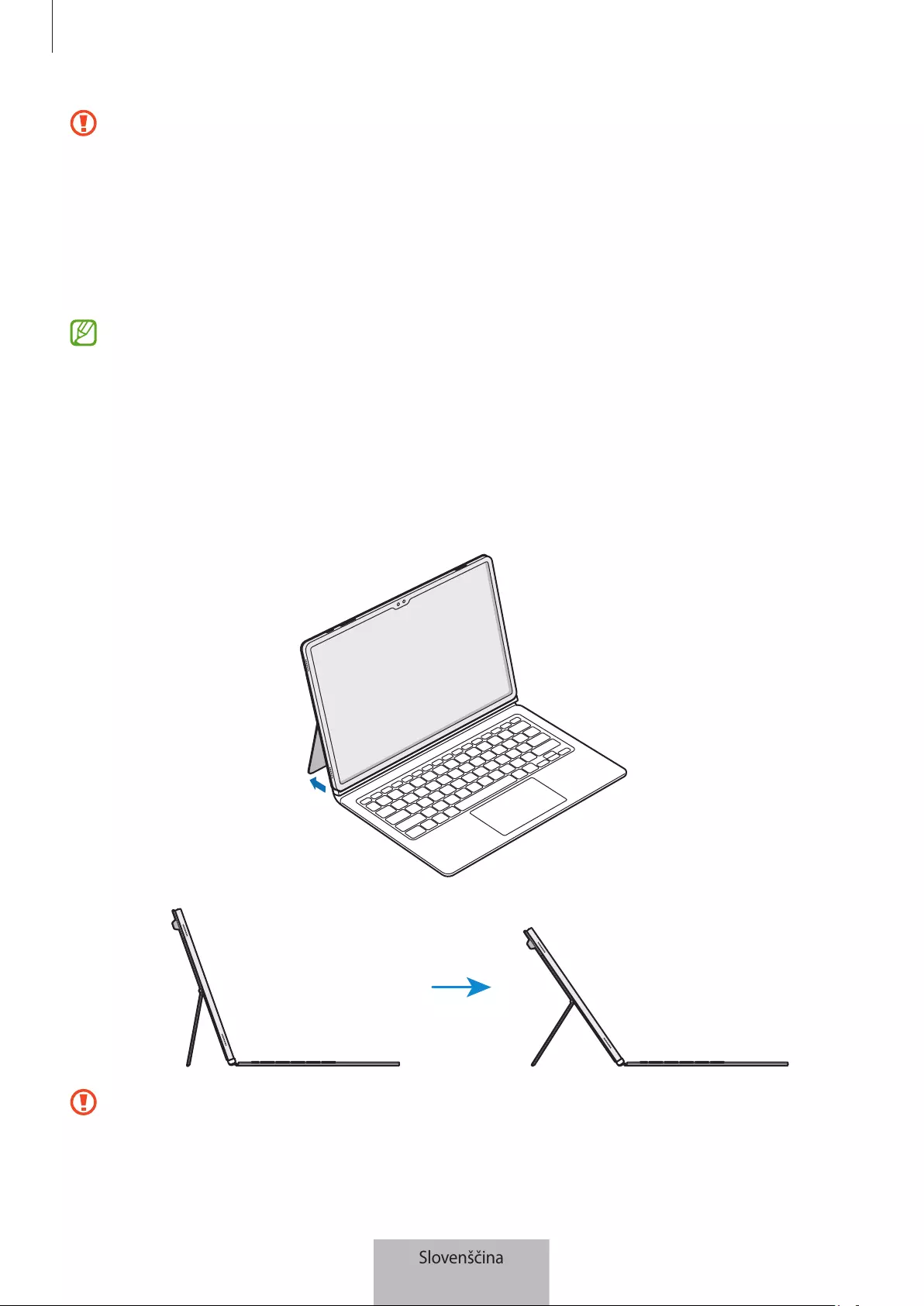
Uporaba tipkovnice
4
•
Ko pokrivate zaslon tabličnega računalnika, ne pritiskajte prekomerno na tipkovnico. Takšno
ravnanje lahko poškoduje zaslon.
•
Če so priključki tabličnega računalnika in tipkovnice umazani, tipkovnica morda ne bo
prepoznana ali ne bo delovala pravilno.
•
Medtem ko se z napravo premikate na drugo mesto, zaprite tipkovnico. Če se premikate,
medtem ko je tipkovnica odprta, se lahko loči in poškoduje.
•
Izdelek uporabljajte na ravni površini.
Tipkovnico lahko uporabljate za pokrov zaslona. Zaslon se izključi, ko ga pokrijete s tipkovnico, in
vključi, ko odprete tipkovnico.
Prilagajanje kota tabličnega računalnika
Kot tabličnega računalnika lahko prilagodite s pokrovom stojala. Odprite in prilagodite stojalo, da
najdete želeni kot.
•
Pokrova stojala ne nagibajte preveč. S tem lahko poškodujete tečaj.
•
Ne pritiskajte na zaslon tabličnega računalnika, ko je kot pokrova stojala nastavljen nizko. S tem
se lahko stojalo prevrne.
Slovenščina
4
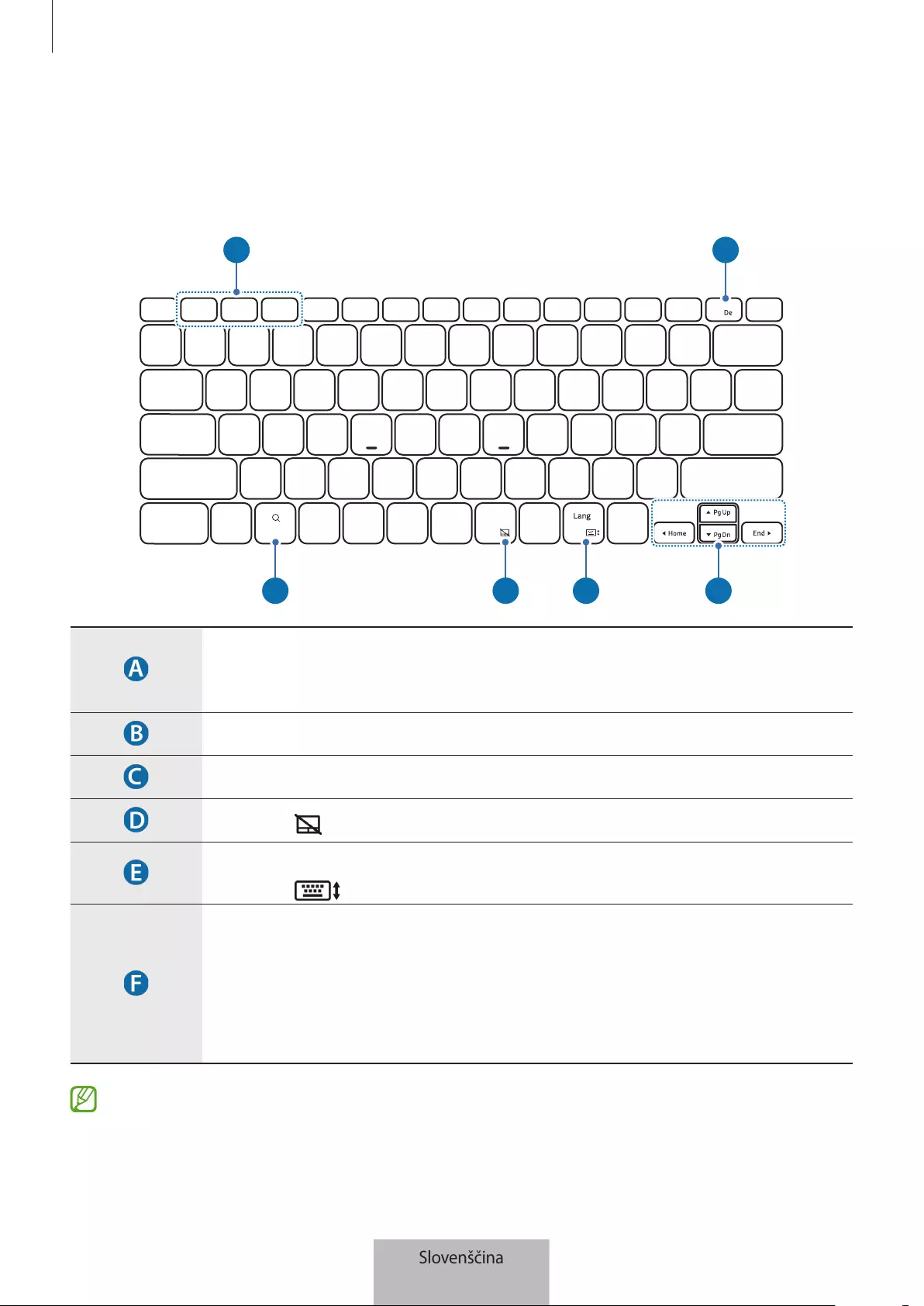
Uporaba tipkovnice
5
Uporaba tipk
Preden uporabite tipkovnico, nastavite jezik vnosa na tabličnem računalniku. Za več informacij o
nastavitvi jezika vnosa glejte navodila za uporabo naprave.
X
APP1 APP2 APP3
A B
C D E F
•
[
Fn
] + [
APP1
]/[
APP2
]/[
APP3
]: zaženite najljubše aplikacije.
Če želite aplikacijo shraniti med priljubljene, zaženite aplikacijo, ki jo želite, ter
pritisnite in zadržite tipko
Fn
in tipko
APP1
/
APP2
/
APP3
za 3sekunde.
•
[
Fn
] + [
DeX
]: zaženite ali zaprite Samsung DeX.
•
Poiščite vsebino.
•
[
Fn
] + [ ]: omogočite ali onemogočite sledilno tablico.
•
[
Lang
]: spreminjajte jezike za vnos.
•
[
Fn
] + [ ]: omogočite ali onemogočite tipkovnico na zaslonu.
• ▲
/
▼
/
◄
/
►
: premaknite kazalec ali sistemsko kazalko.
•
[
Fn
] + [
▲
]: stran gor
•
[
Fn
] + [
▼
]: stran dol
•
[
Fn
] + [
◄
]: domov
•
[
Fn
] + [
►
]: konec
Za več informacij o platformi Samsung DeX glejte navodila za uporabo naprave.
Slovenščina
5
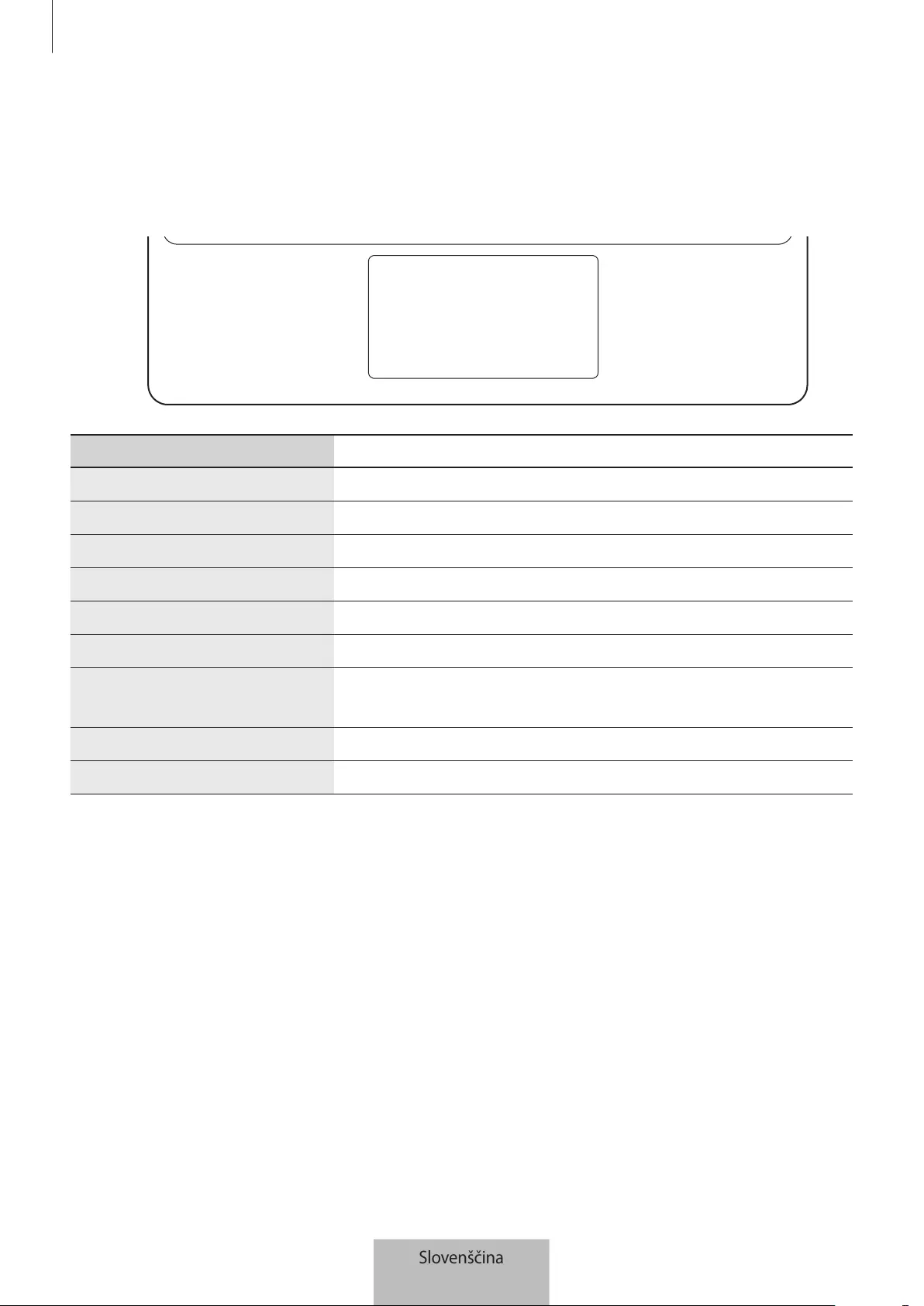
Uporaba tipkovnice
6
Uporaba sledilne tablice
Sledilno tablico lahko uporabljate za nadzor kazalca na zaslonu tabličnega računalnika ali za uporabo
dodatnih funkcij.
Ukrepi Funkcije
Klikanje/tapkanje
•
Klik
Vlečenje
•
Premaknite kazalec.
Držanje in vlečenje
•
Premaknite izbrani predmet.
Tapkanje z dvema prstoma
•
Odprite priročni meni.
Vlečenje z dvema prstoma
•
Pomaknite se po stran.
Širjenje/približevanje prstov
•
Povečava/pomanjšava
Vlečenje navzgor/navzdol s
tremi prsti
•
Nedavno/domov
Vlečenje levo/desno s tremi prsti
•
Preklapljajte med aplikacijami.
Tapkanje s tremi prsti
•
Nazaj
Slovenščina
6
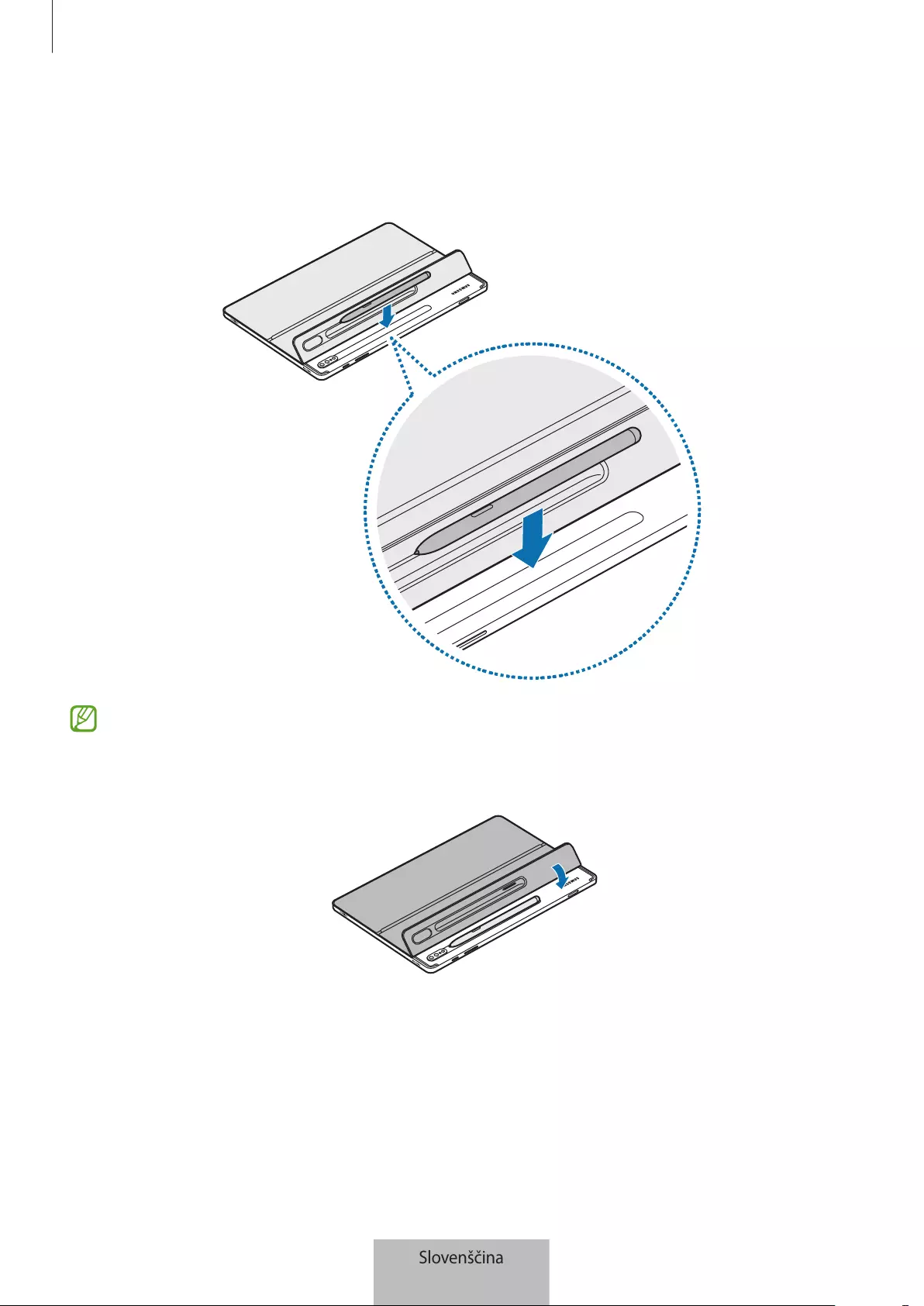
Uporaba tipkovnice
7
Shranjevanje pisala S Pen
1 Pritrdite pisalo S Pen na tablični računalnik, kot je prikazano na spodnji sliki.
Poskrbite, da je konica pisala S Pen obrnjena proti kameri. Pisalo S Pen se ne bo polnilo, če ni
pravilno nameščeno.
2 Pisalo S Pen pokrijte s pokrovom S Pen.
Slovenščina
7
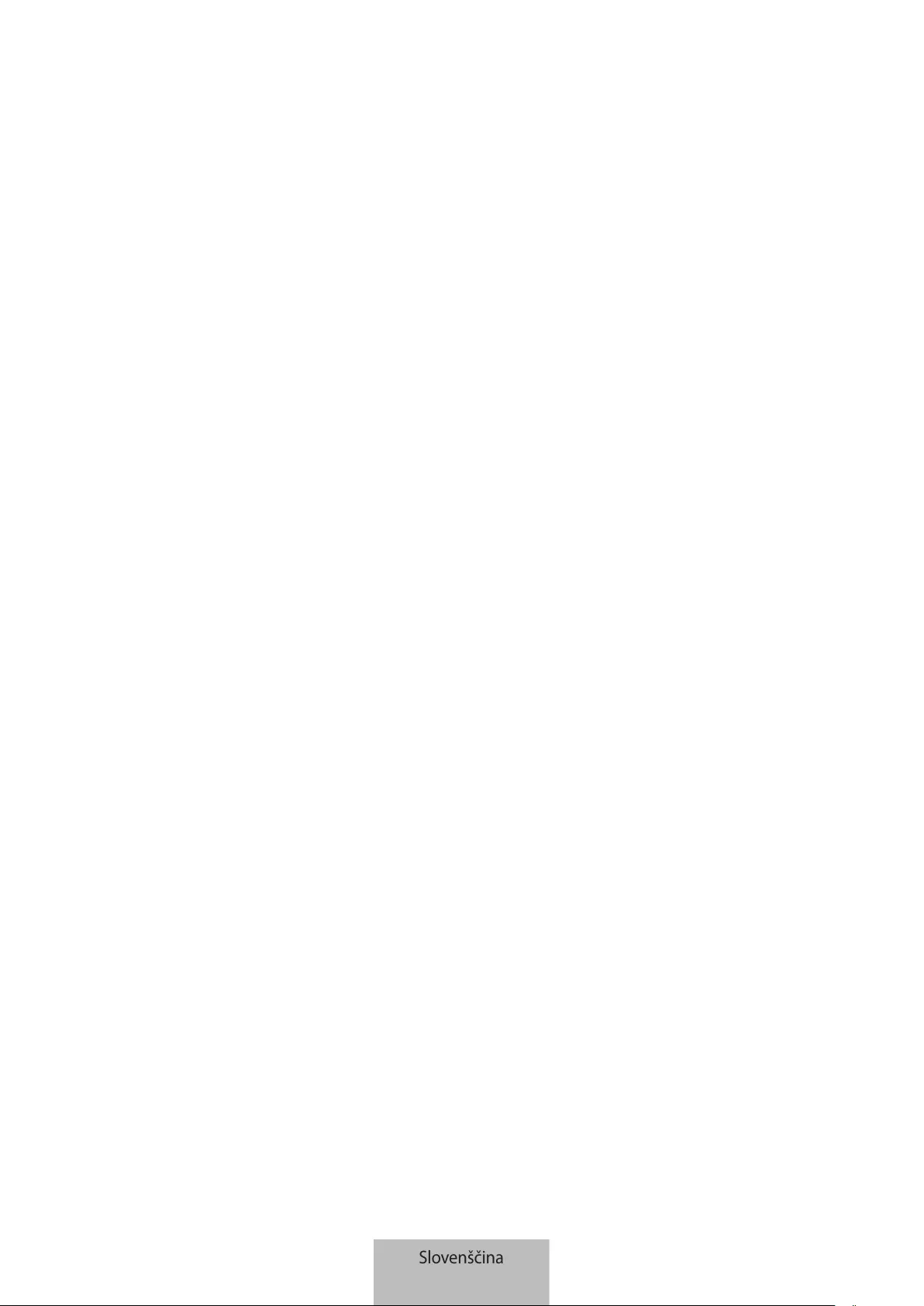
Avtorske pravice
Avtorske pravice © 2022 Samsung Electronics Co., Ltd.
Ta priročnik je zaščiten z mednarodnimi zakoni o avtorskih pravicah.
Noben del tega priročnika se ne sme reproducirati, distribuirati, prevesti ali prenašati v kakršnikoli obliki
ali na kakršenkoli način, v elektronski ali mehanski obliki, vključno s fotokopiranjem, snemanjem ali
shranjevanjem v kakršnemkoli sistemu za shranjevanje in pridobivanje podatkov.
Blagovne znamke
•
SAMSUNG in logotip SAMSUNG sta registrirani blagovni znamki podjetja Samsung Electronics Co.,
Ltd.
•
Vse druge blagovne znamke in avtorske pravice so last njihovih ustreznih lastnikov.
Slovenščina
8
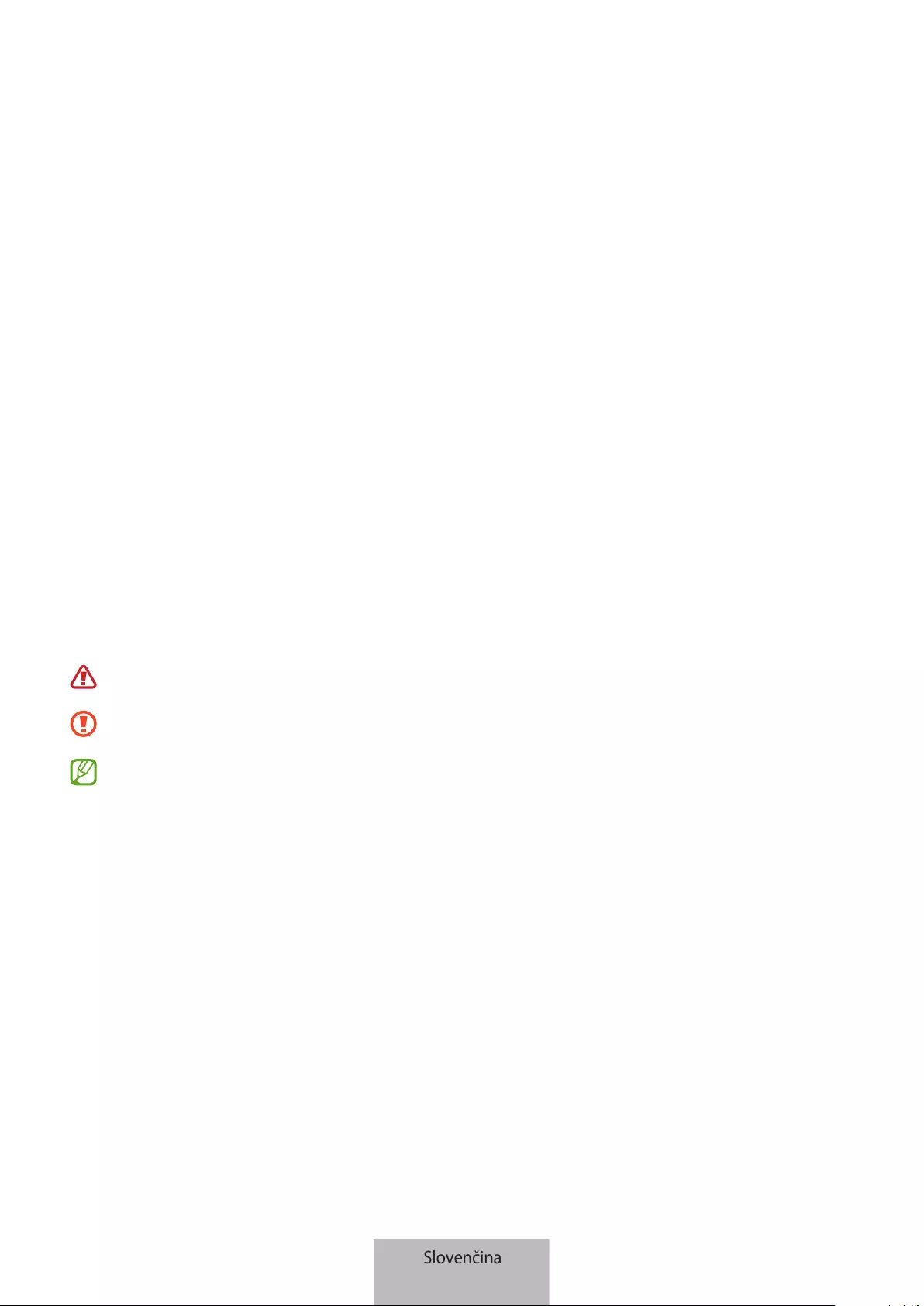
1
Informácie o tejto príručke
Pred používaním zariadenia si prečítajte túto príručku, aby ste zaistili jeho bezpečné a správne používanie.
•
Obrázky sa môžu líšiť podľa výrobku.
•
Niektorý obsah sa môže líšiť od vášho zariadenia v závislosti od regiónu a môže sa meniť bez
predchádzajúceho upozornenia.
•
Najnovšiu verziu príručky nájdete na webovej stránke spoločnosti Samsung, www.samsung.com.
•
EF-DX900 je optimalizovaný na pripojenie k SAMSUNG Galaxy Tab S8 Ultra a Galaxy Tab S8 Ultra 5G.
•
V prípade vystavenia výrobku vlhkosti alebo rozpúšťadlám, napríklad acetónu alebo alkoholu, alebo
veľmi vysokým teplotám, sa môžu na výrobku objaviť škvrny, záhyby, deformácie alebo zmena farby.
•
Vaše zariadenie obsahuje magnety. Udržiavajte bezpečnú vzdialenosť medzi zariadením a predmetmi,
ktoré by mohli byť ovplyvnené magnetmi, ako sú napríklad kreditné karty a implantovateľné
zdravotnícke pomôcky. Ak máte implantovateľnú zdravotnícku pomôcku, pred použitím sa poraďte s
lekárom.
•
Tento produkt disponuje určitým bezplatným/open source softvérom. Ak chcete zobraziť
pokyny na zobrazenie licencie open source, prejdite na webovú stránku spoločnosti Samsung
(opensource.samsung.com).
Ikony s pokynmi
Upozornenie: situácie, v ktorých môže dôjsť k poraneniu používateľa alebo iných osôb
Výstraha: situácie, v ktorých môže dôjsť k poškodeniu zariadenia alebo iného vybavenia
Poznámka: poznámky, tipy týkajúce sa používania alebo ďalšie informácie
Slovenčina
1

2
Úvodné informácie
Obsah balenia
Skontrolujte, či balenie produktu obsahuje nasledujúce položky:
•
Kryt stojana
•
Klávesnica
•
Položky dodávané so zariadením a dostupné príslušenstvo sa môžu líšiť v závislosti od oblasti
alebo poskytovateľa služieb.
•
Vzhľad a technické parametre sa môžu zmeniť bez predchádzajúceho upozornenia.
Popis zariadenia
►
Kryt stojana:
Otvor na
fotoaparát
Stojan
Magnetická
podložka
Kryt pera S Pen
►
Klávesnica:
Dotykový ovládač
Klávesy
Konektor
Slovenčina
2
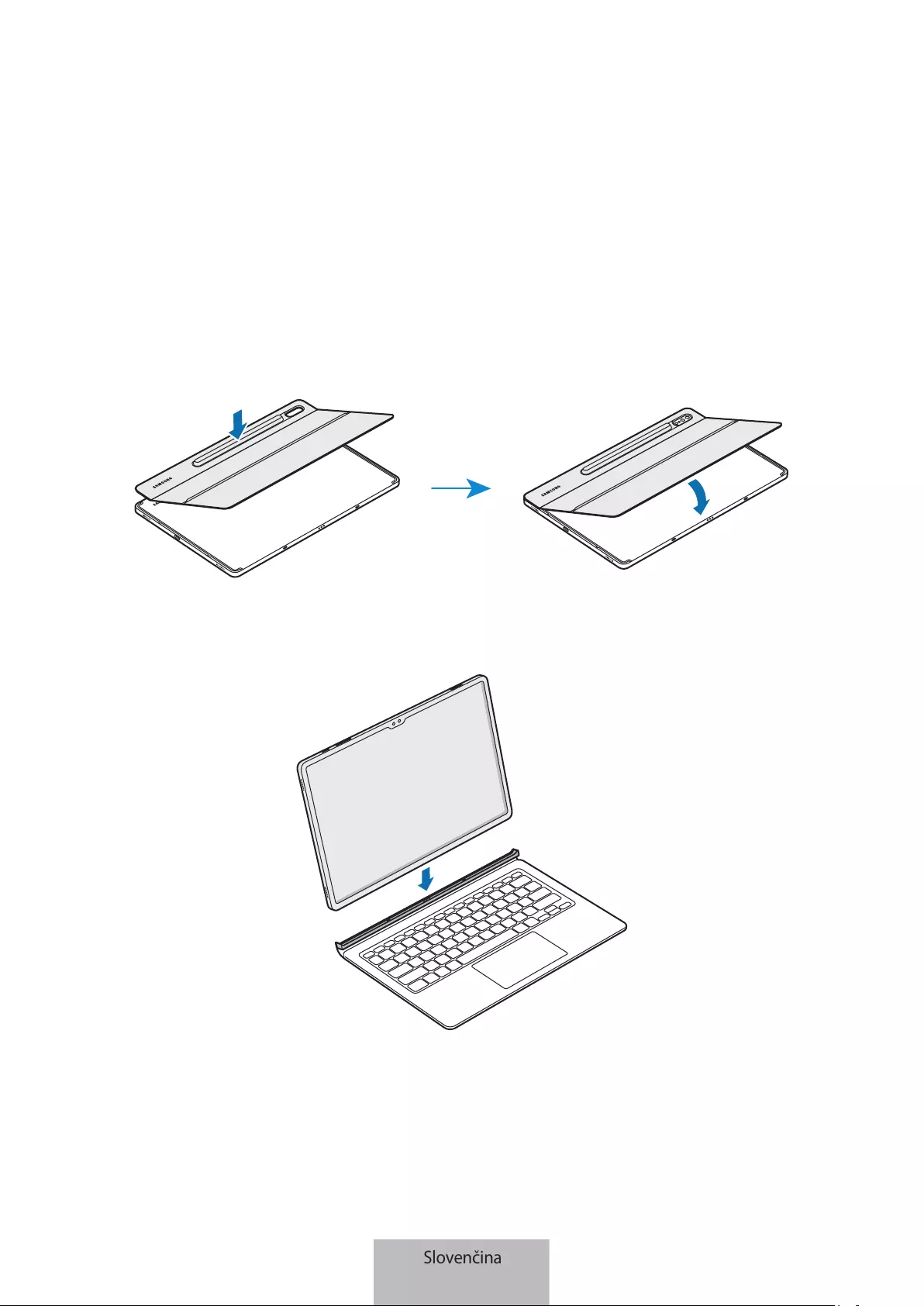
3
Použitie klávesnice
Pripevnenie klávesnice
1 Skontrolujte polohu fotoaparátu a otvoru na fotoaparát, a potom zarovnajte každý roh krytu pera S Pen
s tabletom.
2 Najprv pripevnite kryt pera S Pen a potom stlačte dolu zvyšnú časť krytu stojana.
3 Zarovnajte konektory tabletu a klávesnice, a potom pripevnite klávesnicu k tabletu.
Klávesnicu môžete okamžite používať.
Slovenčina
3
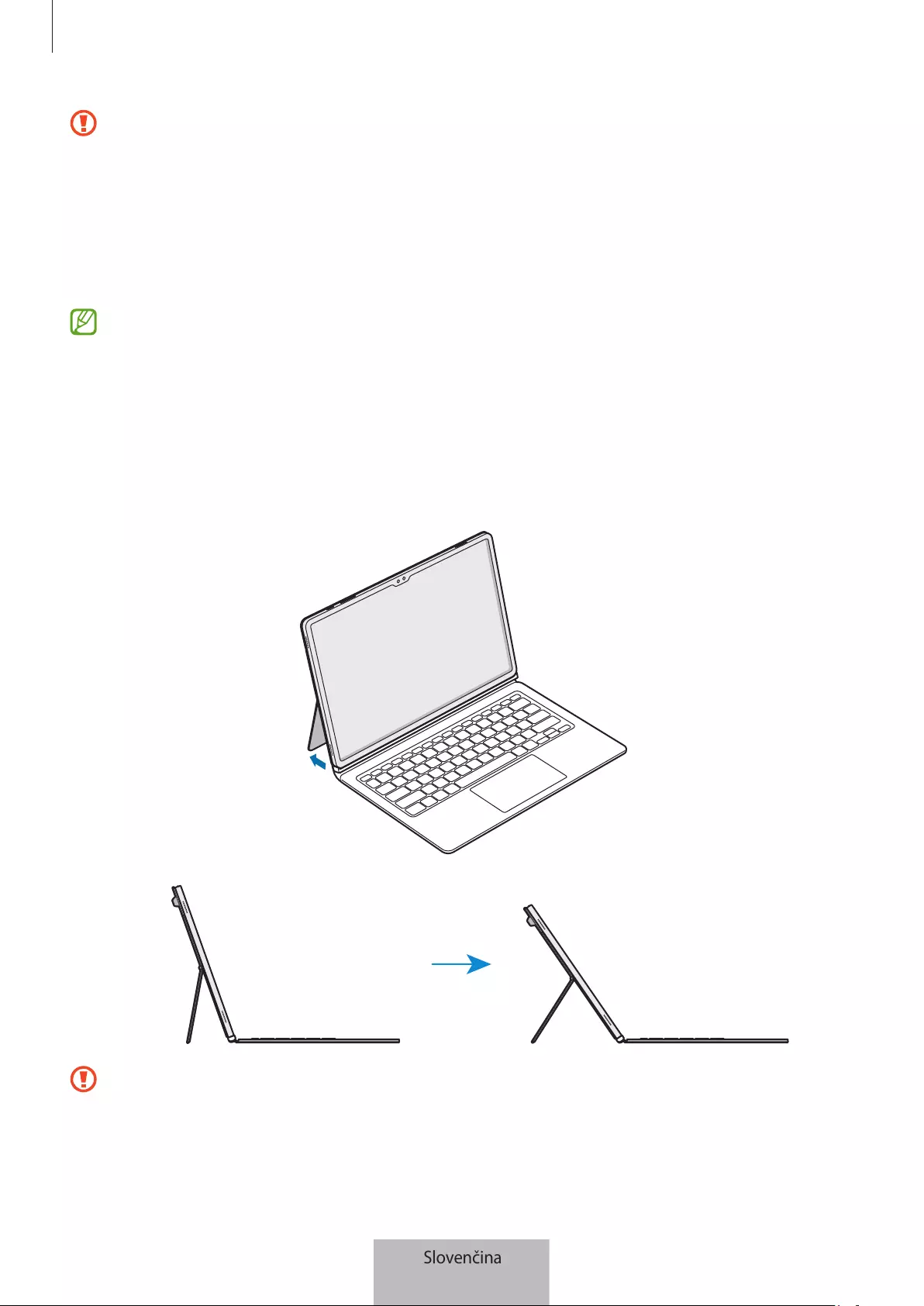
Použitie klávesnice
4
•
Pri zakrývaní obrazovky tabletu nevyvíjajte na klávesnicu nadmerný tlak. Mohli by ste poškodiť
obrazovku.
•
Ak sú konektory tabletu a klávesnice znečistené, klávesnica sa nemusí rozpoznať alebo fungovať
správne.
•
Ak sa so zariadením premiestňujete na iné miesto, zatvorte klávesnicu. Ak máte pri
premiestňovaní otvorenú klávesnicu, môže sa oddeliť a poškodiť.
•
Výrobok používajte na rovnej ploche.
Klávesnicu môžete používať ako kryt obrazovky. Obrazovka sa vypne, keď ju zakryjete klávesnicou, a
zapne sa, keď klávesnicu otvoríte.
Upravenie sklonu tabletu
Pomocou krytu stojana môžete upraviť sklon tabletu. Vyklopte a upravujte stojan, až kým nedosiahnete
požadovaný sklon.
•
Kryt stojana príliš nenakláňajte. Mohlo by dôjsť k poškodeniu závesu.
•
Nevyvíjajte tlak na obrazovku tabletu, kým je nastavený nízky sklon krytu stojana. Mohlo by dôjsť
k prevráteniu stojana.
Slovenčina
4
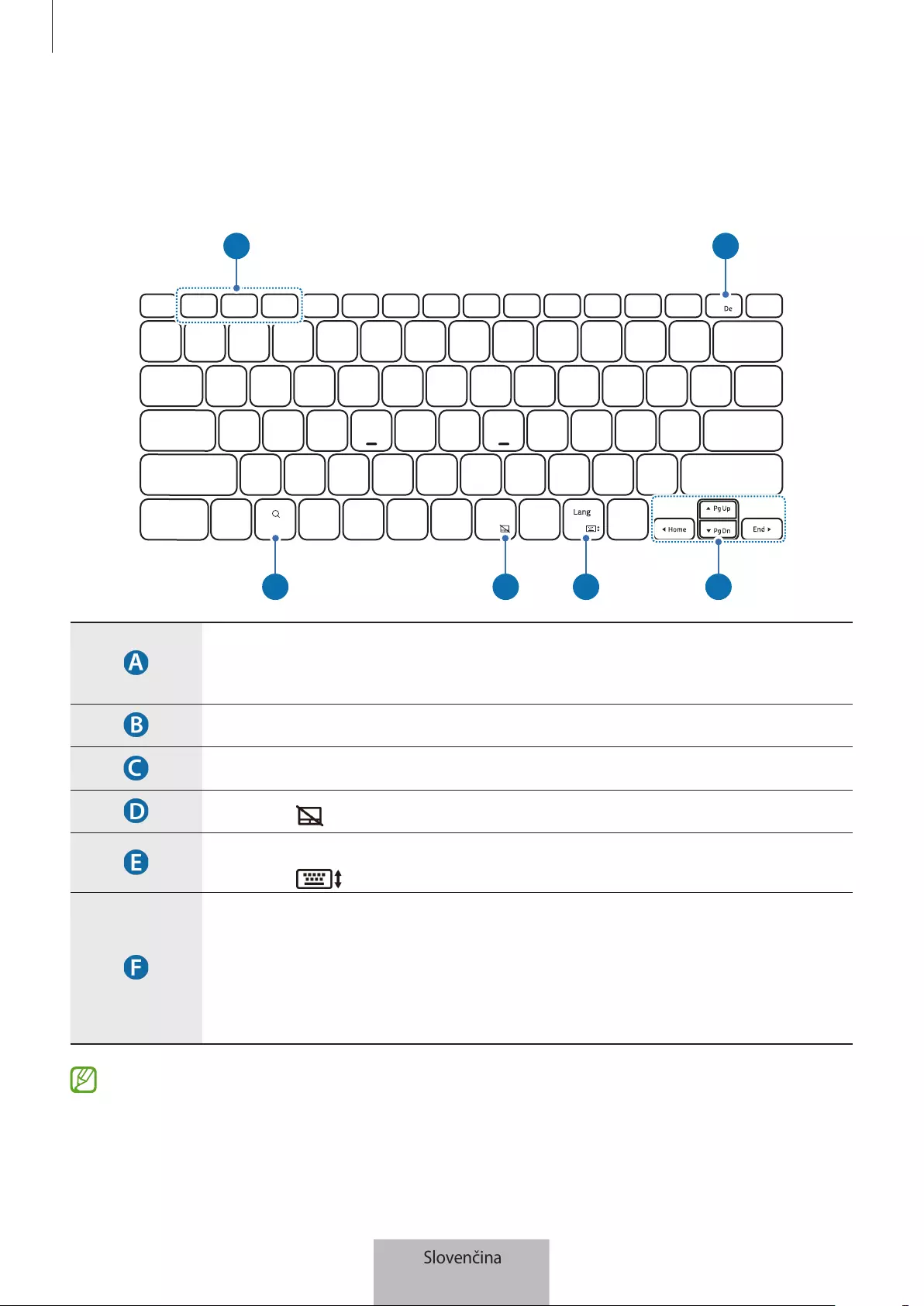
Použitie klávesnice
5
Používanie klávesov
Skôr ako začnete klávesnicu používať, nastavte vstupný jazyk na tablete. Viac informácií o nastavení
vstupného jazyka nájdete v používateľskej príručke k tabletu.
X
APP1 APP2 APP3
A B
C D E F
•
[
Fn
] + [
APP1
]/[
APP2
]/[
APP3
]: Spustenie obľúbených aplikácií.
Ak chcete aplikáciu uložiť medzi obľúbené, spustite požadovanú aplikáciu a
3 sekundy podržte stlačený kláves
Fn
a kláves
APP1
/
APP2
/
APP3
.
•
[
Fn
] + [
DeX
]: Spustenie alebo zavretie Samsung DeX.
•
Hľadanie obsahu.
•
[
Fn
] + [ ]: Aktivácia alebo deaktivácia dotykového ovládača.
•
[
Lang
]: Prepínanie medzi vstupnými jazykmi.
•
[
Fn
] + [ ]: Aktivácia alebo deaktivácia klávesnice na obrazovke.
• ▲
/
▼
/
◄
/
►
: Posunutie kurzora alebo systémovej vsuvky.
•
[
Fn
] + [
▲
]: Stránka nahor
•
[
Fn
] + [
▼
]: Stránka nadol
•
[
Fn
] + [
◄
]: Domov
•
[
Fn
] + [
►
]: Koniec
Viac informácií o Samsung DeX nájdete v používateľskej príručke k tabletu.
Slovenčina
5
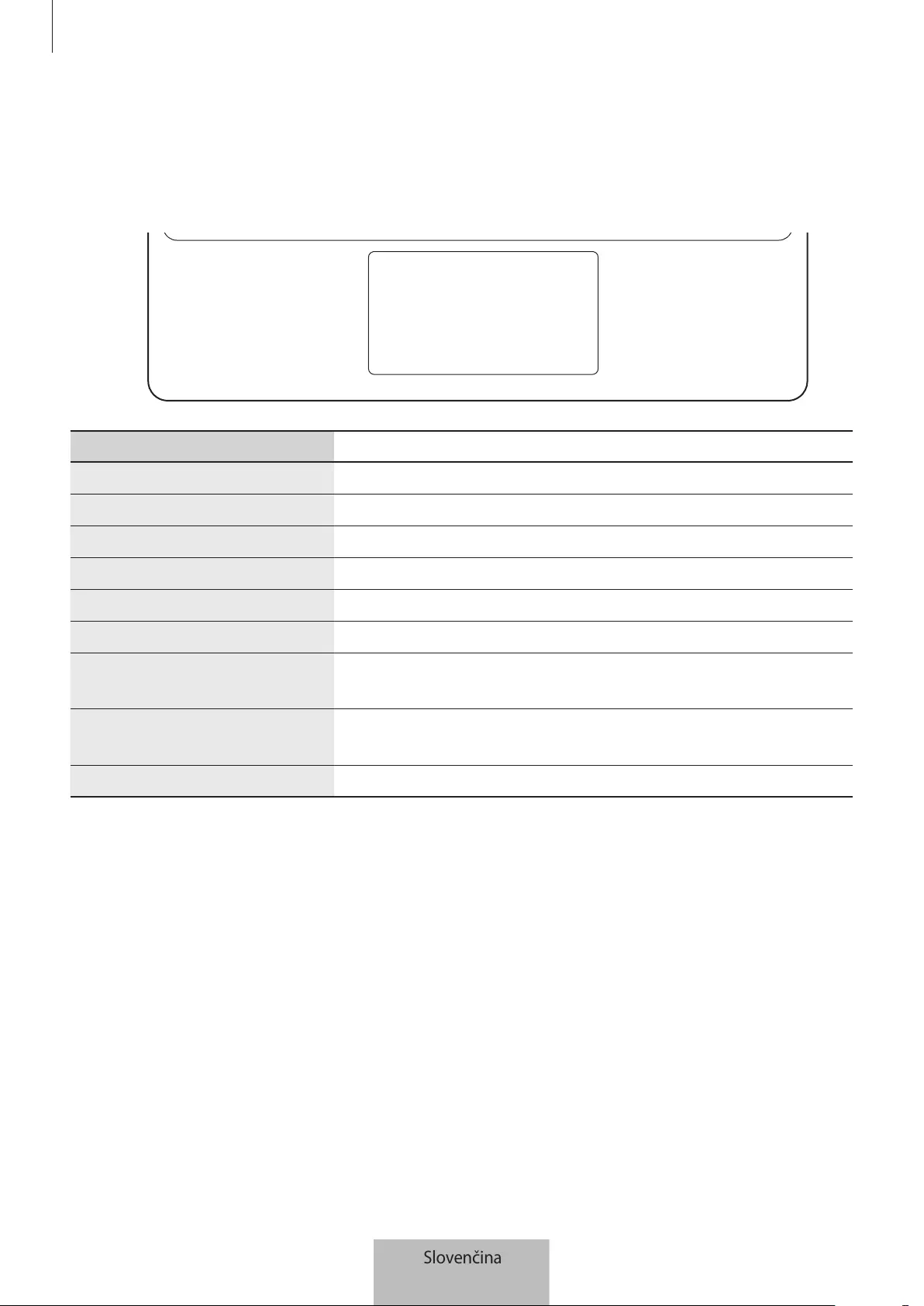
Použitie klávesnice
6
Používanie dotykového ovládača
Dotykový ovládač môžete používať na ovládanie kurzora na obrazovke tabletu alebo na používanie ďalších
funkcií.
Činnosti Funkcie
Kliknutie/ťuknutie
•
Kliknutie
Presunutie
•
Premiestnenie kurzora.
Podržanie a presunutie
•
Premiestnenie vybratého objektu.
Ťuknutie dvoma prstami
•
Otvorenie kontextovej ponuky.
Presunutie dvoma prstami
•
Posúvanie stránky.
Roztiahnutie/stiahnutie prstov
•
Priblíženie/oddialenie
Presunutie nahor/nadol troma
prstami
•
Posledné/Domov
Presunutie doľava/doprava troma
prstami
•
Prepínanie medzi aplikáciami.
Ťuknutie troma prstami
•
Späť
Slovenčina
6
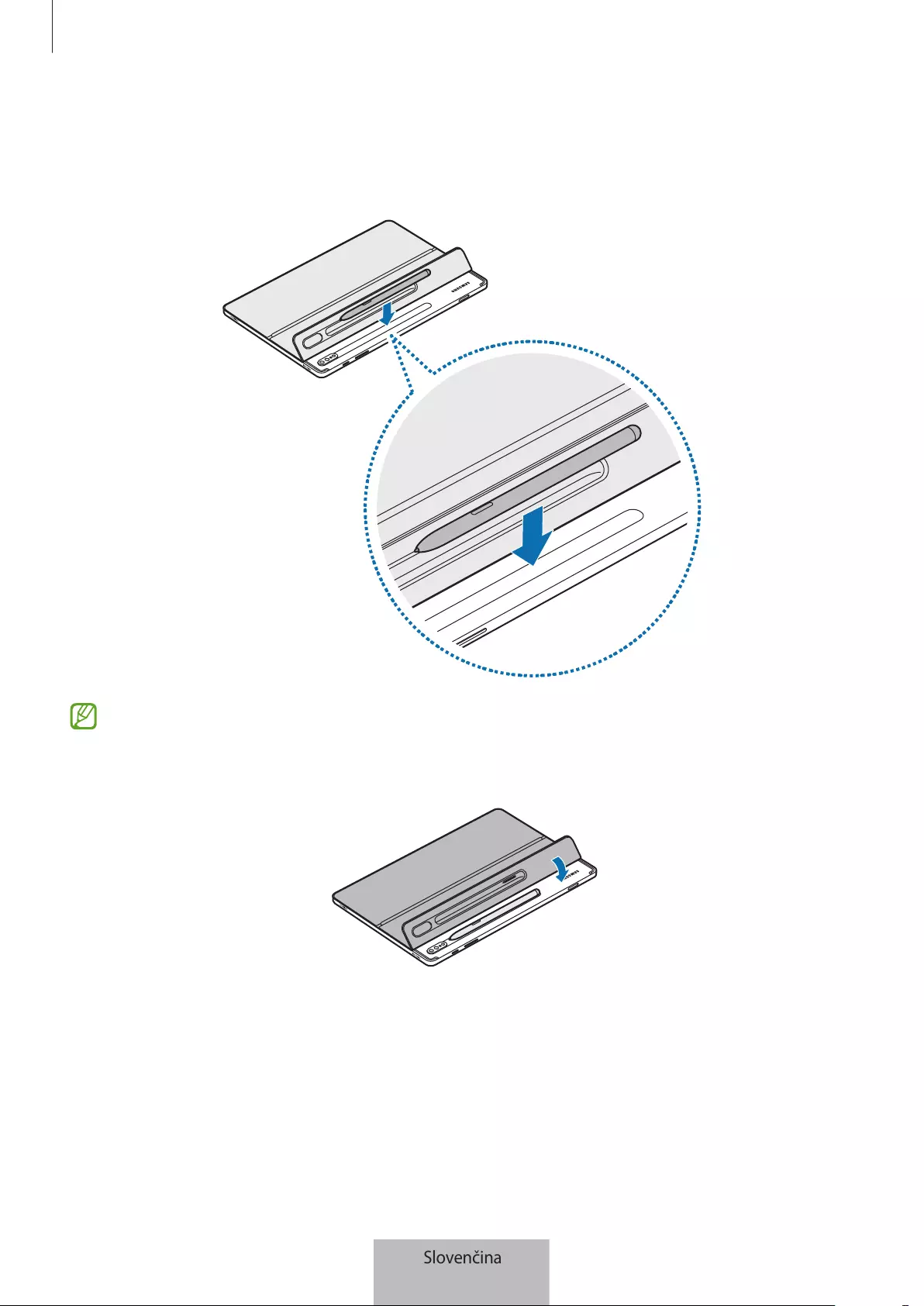
Použitie klávesnice
7
Uchovávanie pera S Pen
1 Pero S Pen pripevnite k tabletu podľa obrázka nižšie.
Dbajte na to, aby ste hrot pera S Pen umiestnili smerom k fotoaparátu. Ak bude pero S Pen
nesprávne umiestnené, nebude sa nabíjať.
2 Pero S Pen zakryte krytom pera S Pen.
Slovenčina
7
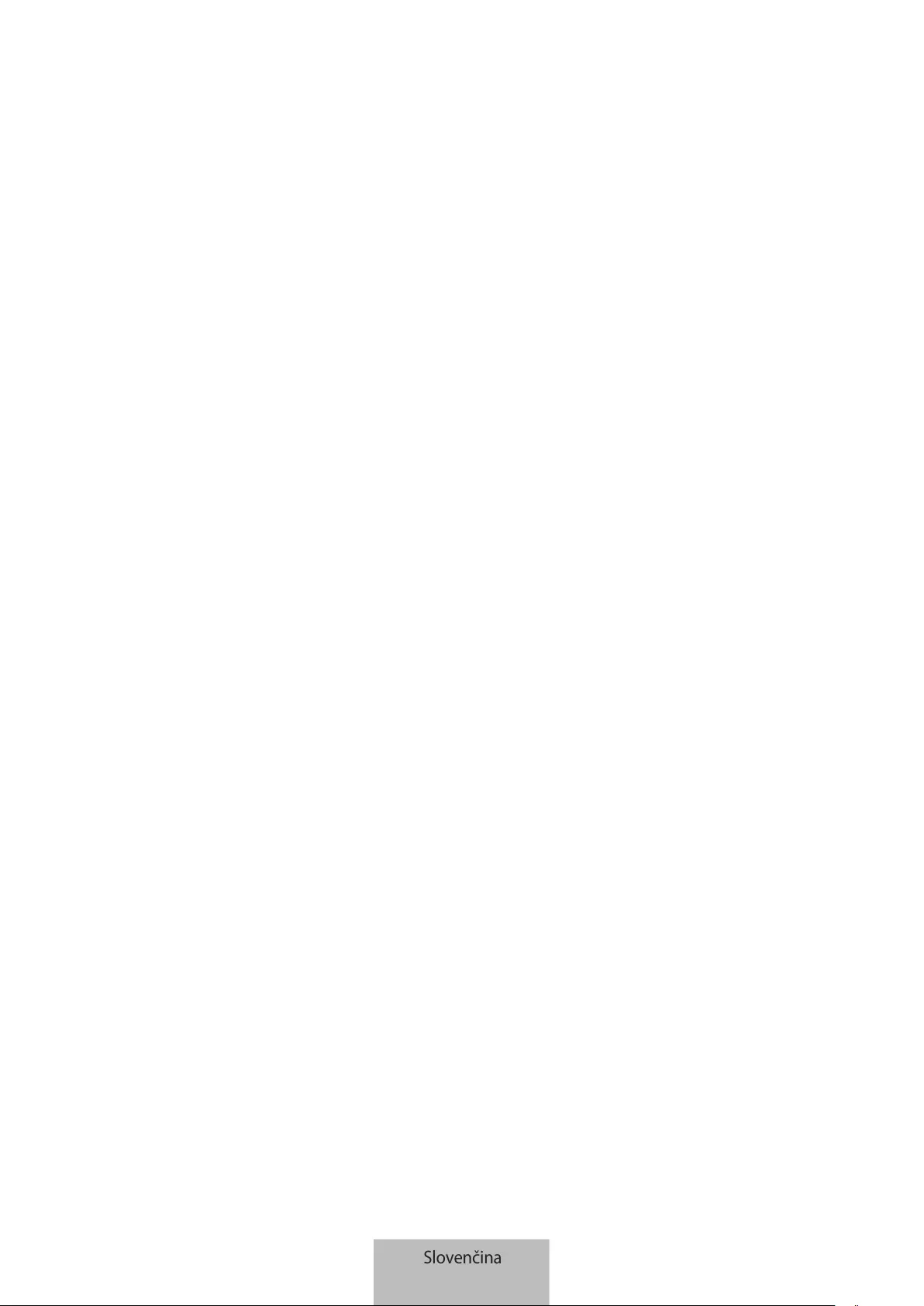
Autorské práva
Copyright © 2022 Samsung Electronics Co., Ltd.
Na túto príručku sa vzťahujú medzinárodné zákony o ochrane autorských práv.
Žiadna časť tejto príručky sa nesmie reprodukovať, distribuovať, prekladať ani prenášať v žiadnej forme
ani žiadnymi spôsobmi, či už elektronickými alebo mechanickými, vrátane fotokopírovania, nahrávania a
ukladania v ľubovoľnom systéme na ukladanie a získavanie informácií.
Ochranné známky
•
SAMSUNG a logo SAMSUNG sú registrované ochranné známky spoločnosti Samsung Electronics Co.,
Ltd.
•
Všetky ostatné ochranné známky a autorské práva sú vlastníctvom príslušných vlastníkov.
Slovenčina
8
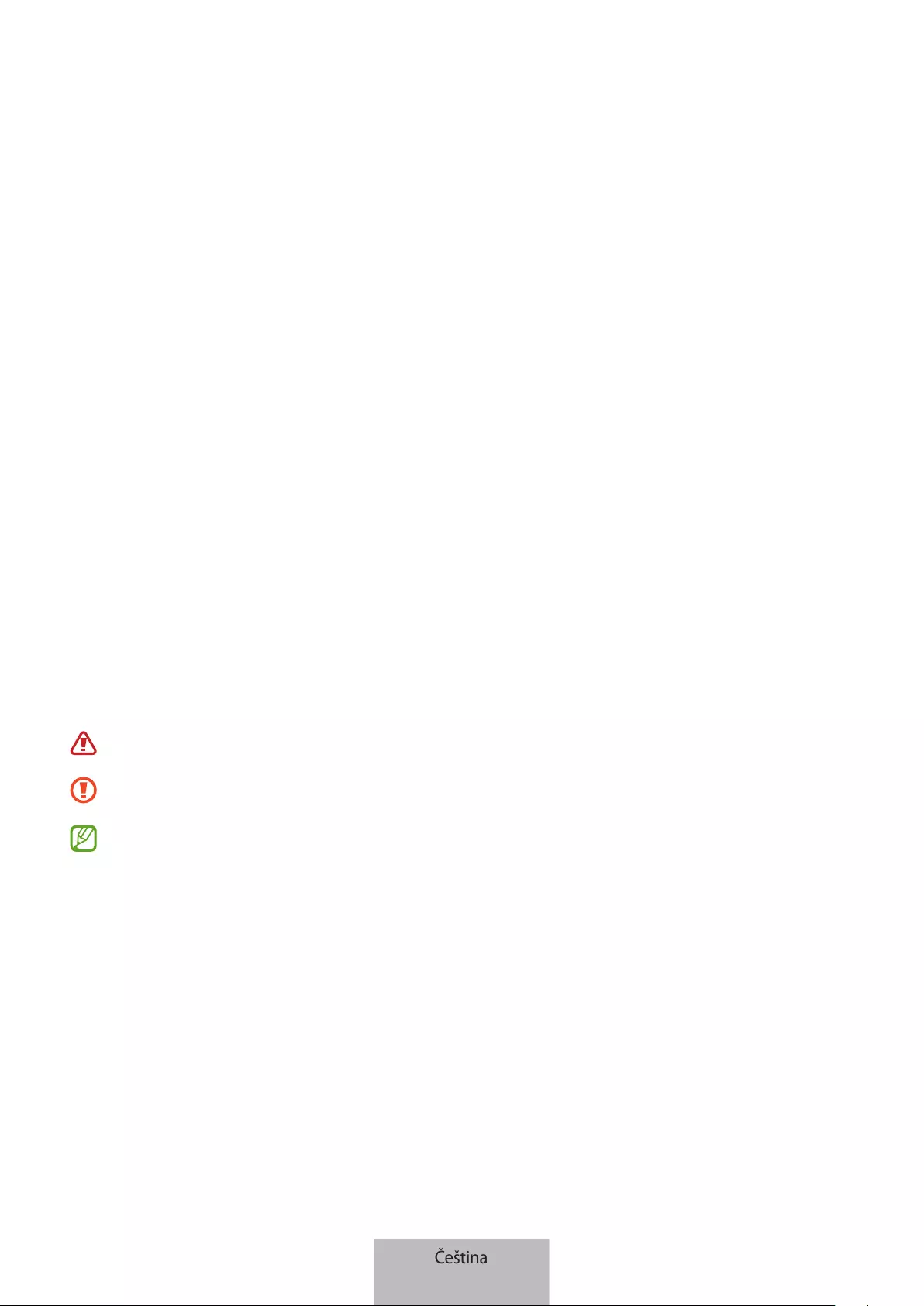
1
Nejdříve si přečtěte
Před použitím zařízení si přečtěte tuto příručku, dozvíte se zde informace o bezpečném a správném
používání zařízení.
•
Obrázky se mohou ujednotlivých produktů lišit.
•
Některý obsah se může lišit od vašeho zařízení vzávislosti na regionu a podléhá změnám bez
předchozího upozornění.
•
Nejnovější verzi příručky najdete na webové stránce společnosti Samsung, www.samsung.com.
•
Zařízení EF-DX900 je optimalizováno pro připojení ktabletům SAMSUNG Galaxy Tab S8 Ultra a Galaxy
Tab S8 Ultra 5G.
•
Pokud je produkt vystaven vlhkosti nebo rozpouštědlům, jako je například aceton nebo alkohol, nebo
velmi vysokým teplotám, mohou se na něm vytvořit skvrny, může dojít kjeho zvrásnění, změně tvaru
nebo změně barvy.
•
Zařízení obsahuje magnety. Udržujte mezi zařízením apředměty, které mohou být magnety ovlivněny
(např. kreditní karty nebozdravotnické implantáty), bezpečnou vzdálenost. Pokud máte zdravotnický
implantát, poraďte se před použitím s lékařem.
•
Tento výrobek obsahuje určitý bezplatný software/software s otevřeným zdrojovým kódem. Pokyny
pro prohlížení licence otevřeného zdrojového kódu naleznete na webové stránce společnosti Samsung
(opensource.samsung.com).
Ikony v pokynech
Upozornění: situace, které by mohly způsobit zranění vás nebo jiných osob
Výstraha: situace, které by mohly způsobit poškození zařízení nebo jiného přístroje
Upozornění: poznámky, rady nebo dodatečné informace
Čeština
1

2
Začínáme
Obsah balení
Zkontrolujte, zda jsou v balení následující položky:
•
Kryt stojanu
•
Klávesnice
•
Položky dodané se zařízením a dostupné příslušenství se mohou lišit podle oblasti a poskytovatele
služeb.
•
Vzhled a technické údaje se mohou bez předchozího upozornění změnit.
Rozvržení zařízení
►
Kryt stojanu:
Otvor fotoaparátu
Stojan
Magnetická
podložka
Kryt pera S Pen
►
Klávesnice:
Dotyková plocha
Klávesy
Konektor
Čeština
2

3
Používání klávesnice
Připojení klávesnice
1 Zkontrolujte umístění fotoaparátu a otvoru fotoaparátu. Poté vyrovnejte každý roh krytu pera S Pen
stabletem.
2 Nejprve připojte kryt pera S Pen a poté stlačte zbývající část krytu stojanu.
3 Srovnejte konektory tabletu a klávesnice a poté připojte klávesnici ktabletu.
Klávesnici můžete ihned použít.
Čeština
3

Používání klávesnice
4
•
Při zavírání obrazovky tabletu příliš netlačte na klávesnici. Mohlo by dojít kpoškození obrazovky.
•
Pokud jsou konektory tabletu a klávesnice znečištěné, klávesnice nemusí být rozpoznána nebo
nemusí správně fungovat.
•
Když se přesouváte se zařízením na jiné místo, zavřete klávesnici. Při přesunu s otevřenou klávesnicí
by se mohla klávesnice oddělit a poškodit.
•
Používejte produkt na rovném povrchu.
Klávesnici můžete použít jako kryt obrazovky. Když obrazovku zavřete pomocí klávesnice, vypne se.
Když klávesnici otevřete, obrazovka se zapne.
Nastavení úhlu tabletu
Úhel tabletu lze nastavit pomocí krytu stojanu. Stojan odklopte a nastavte do požadovaného úhlu.
•
Nenaklánějte kryt stojanu nadměrnou silou. Mohlo by dojít kpoškození pantu.
•
Nevyvíjejte tlak na obrazovku tabletu, když je nastaven nízký úhel krytu stojanu. Stojan by se mohl
převrátit.
Čeština
4
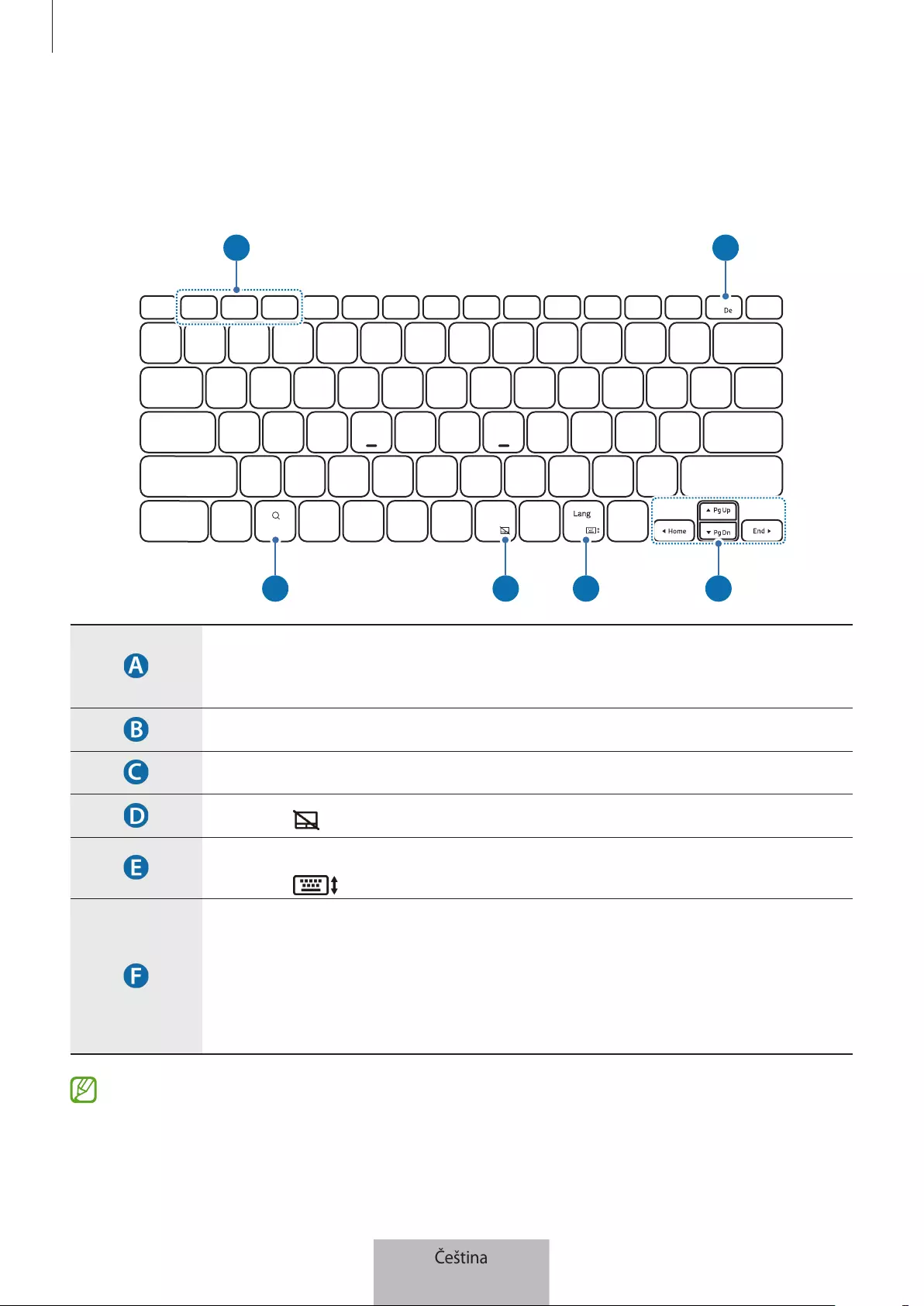
Používání klávesnice
5
Používání kláves
Před použitím klávesnice nastavte na tabletu jazyk zadávání. Další informace onastavení jazyka zadávání
naleznete vuživatelské příručce tabletu.
X
APP1 APP2 APP3
A B
C D E F
•
[
Fn
] + [
APP1
]/[
APP2
]/[
APP3
]: Slouží ke spuštění oblíbených aplikací.
Chcete-li aplikaci uložit do oblíbených, spusťte dotyčnou aplikaci a na 3 sekundy
stiskněte a podržte klávesu
Fn
a klávesu
APP1
/
APP2
/
APP3
.
•
[
Fn
] + [
DeX
]: Slouží ke spuštění nebo ukončení systému Samsung DeX.
•
Slouží kvyhledání obsahu.
•
[
Fn
] + [ ]: Slouží kaktivaci nebo deaktivaci dotykové plochy.
•
[
Lang
]: Slouží ke změně jazyka zadávání.
•
[
Fn
] + [ ]: Slouží kaktivaci nebo deaktivaci klávesnice na obrazovce.
• ▲
/
▼
/
◄
/
►
: Slouží kposouvání kurzoru nebo systémového znaku.
•
[
Fn
] + [
▲
]: Ostránku nahoru
•
[
Fn
] + [
▼
]: Ostránku dolů
•
[
Fn
] + [
◄
]: Domů
•
[
Fn
] + [
►
]: Konec
Další informace osystému Samsung DeX naleznete vuživatelské příručce tabletu.
Čeština
5

Používání klávesnice
6
Používání dotykové plochy
Pomocí dotykové plochy můžete ovládat kurzor na obrazovce tabletu nebo používat další funkce.
Akce Funkce
Kliknutí/klepnutí
•
Kliknutí
Přetažení
•
Posunutí kurzoru.
Přidržení a přetažení
•
Posunutí vybraného objektu.
Klepnutí dvěma prsty
•
Otevření místní nabídky.
Přetažení dvěma prsty
•
Rolování stránkou.
Roztažení a stažení prstů
•
Přiblížení/oddálení
Přetažení nahoru/dolů třemi prsty
•
Poslední položky / domovská stránka
Přetažení doleva/doprava třemi
prsty
•
Přepnutí mezi aplikacemi.
Klepnutí třemi prsty
•
Zpět
Čeština
6

Používání klávesnice
7
Uložení pera S Pen
1 Připojte pero S Pen ktabletu, jak je znázorněno na obrázku níže.
Ujistěte se, že hrot pera S Pen umístíte ve směru kfotoaparátu. Pokud pero S Pen nebude umístěno
správně, nebude se nabíjet.
2 Pero S Pen zakryjte krytem pera S Pen.
Čeština
7
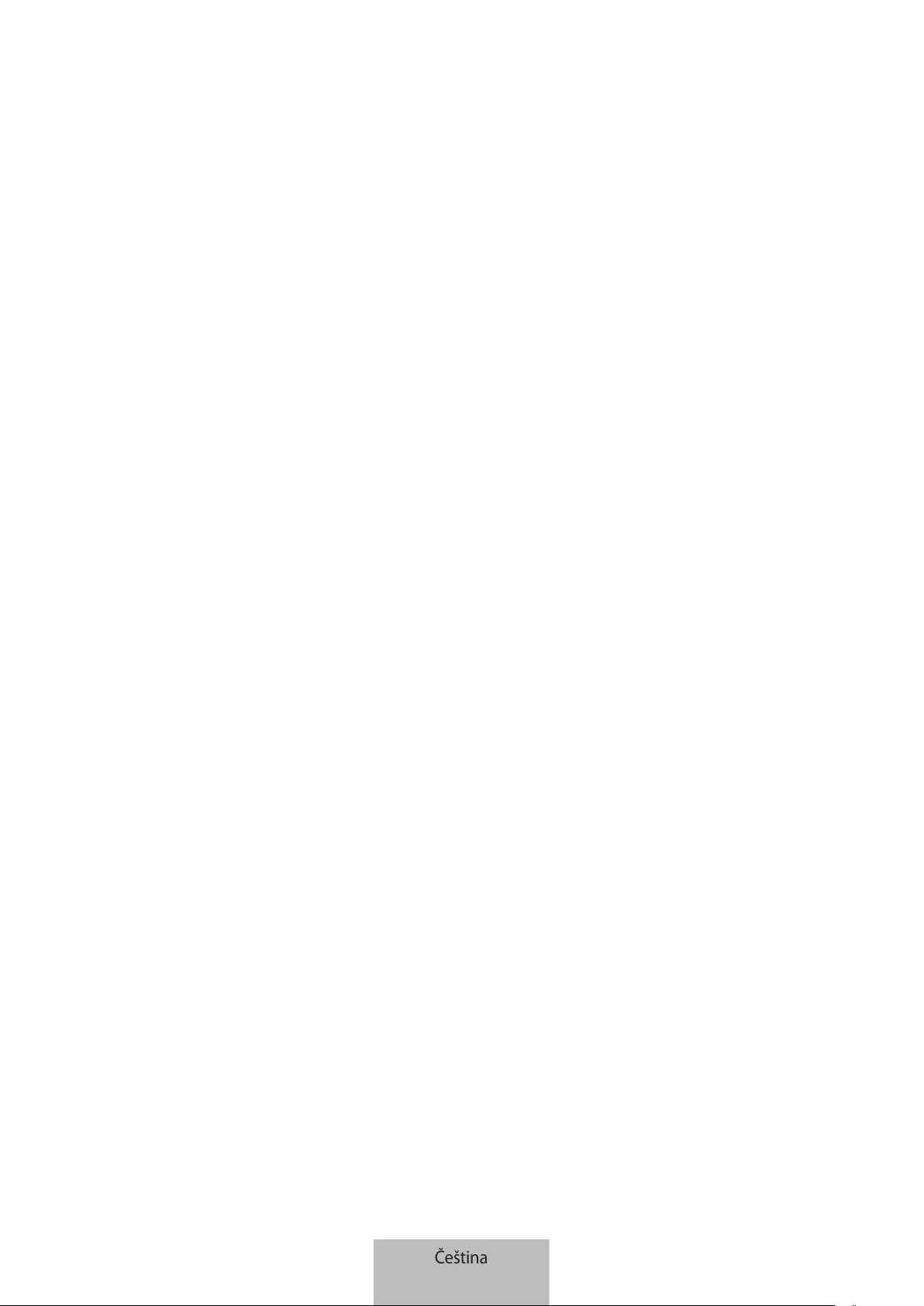
Copyright
Copyright © 2022 Samsung Electronics Co., Ltd.
Tato příručka je chráněna mezinárodními zákony o autorských právech.
Jakoukoliv část této příručky je zakázáno reprodukovat, šířit, překládat nebo předávat jakoukoliv formou
nebo způsobem, elektronicky či mechanicky, včetně fotokopií, natáčení ani pomocí jiných systémů pro
ukládání.
Ochranné známky
•
SAMSUNG a logo SAMSUNG jsou registrované ochranné známky společnosti Samsung Electronics Co.,
Ltd.
•
Všechny ostatní ochranné známky a autorská práva jsou majetkem příslušných vlastníků.
Čeština
8
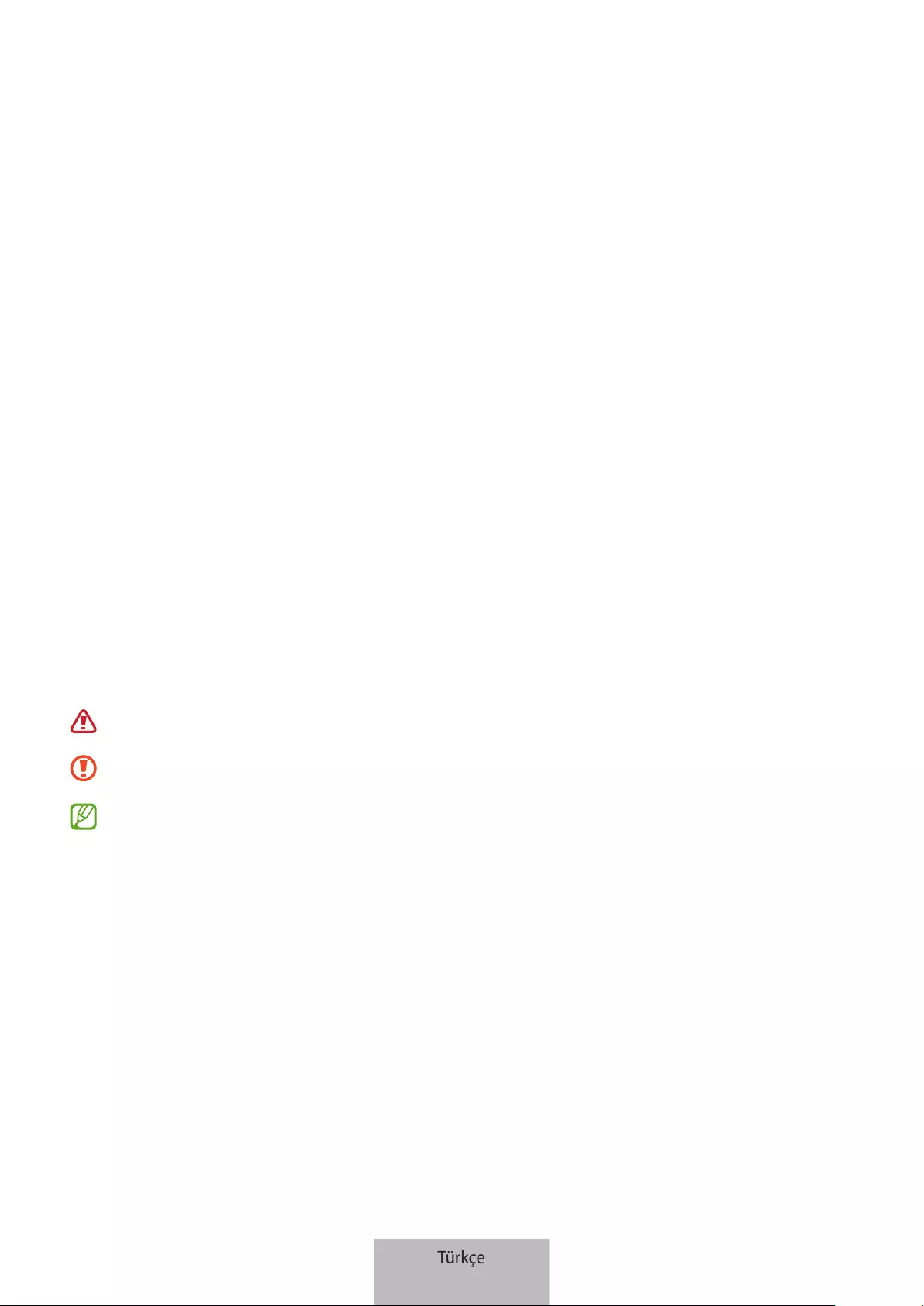
1
Önce bu kılavuzu okuyun
Lütfen güvenilir ve doğru kullandığınızdan emin olmak için cihazı kullanmadan önce bu kılavuzu
okuyun.
•
Görseller ürüne göre değişiklik gösterebilir.
•
Bazı içerikler bölgeye bağlı olarak cihazınızdan farklılık gösterebilir ve önceden haber verilmeksizin
değiştirilebilir.
•
Kılavuzun en son sürümü için www.samsung.com adresindeki Samsung web sitesine bakın.
•
EF-DX900; SAMSUNG Galaxy Tab S8 Ultra ve Galaxy Tab S8 Ultra 5G ile bağlantı kuracak şekilde
optimize edilmiştir.
•
Ürün nem, aseton veya alkol gibi solventlere ya da çok sıcaklıklara maruz kalırsa lekelenebilir,
kırışabilir, şekli bozulabilir veya rengi değişebilir.
•
Cihazınız mıknatıs içermektedir. Cihazınızla, mıknatıslardan etkilenebilecek kredi kartı, vücuda
yerleştirilebilen medikal cihazlar gibi nesneler arasında güvenli bir mesafe bırakın. Vücuda
yerleştirilebilen bir medikal cihaza sahipseniz kullanmadan önce doktorunuza danışın.
•
Bu ürün, ücretsiz/açık kaynak yazılım içerir. Açık kaynak lisansını görüntülemeyle ilgili talimatları
görmek için Samsung web sitesine (opensource.samsung.com) gidin.
•
Bu cihaz Türkiye altyapısına uygundur.
Talimat simgeleri
Uyarı: Sizin ve diğerlerinin yaralanmasına yol açabilecek durumlar
Dikkat: Cihazınızın ve diğer ekipmanların hasar görmesine yol açabilecek durumlar
Bilgi: Notlar, kullanım ipuçları veya ek bilgiler
Türkçe
1
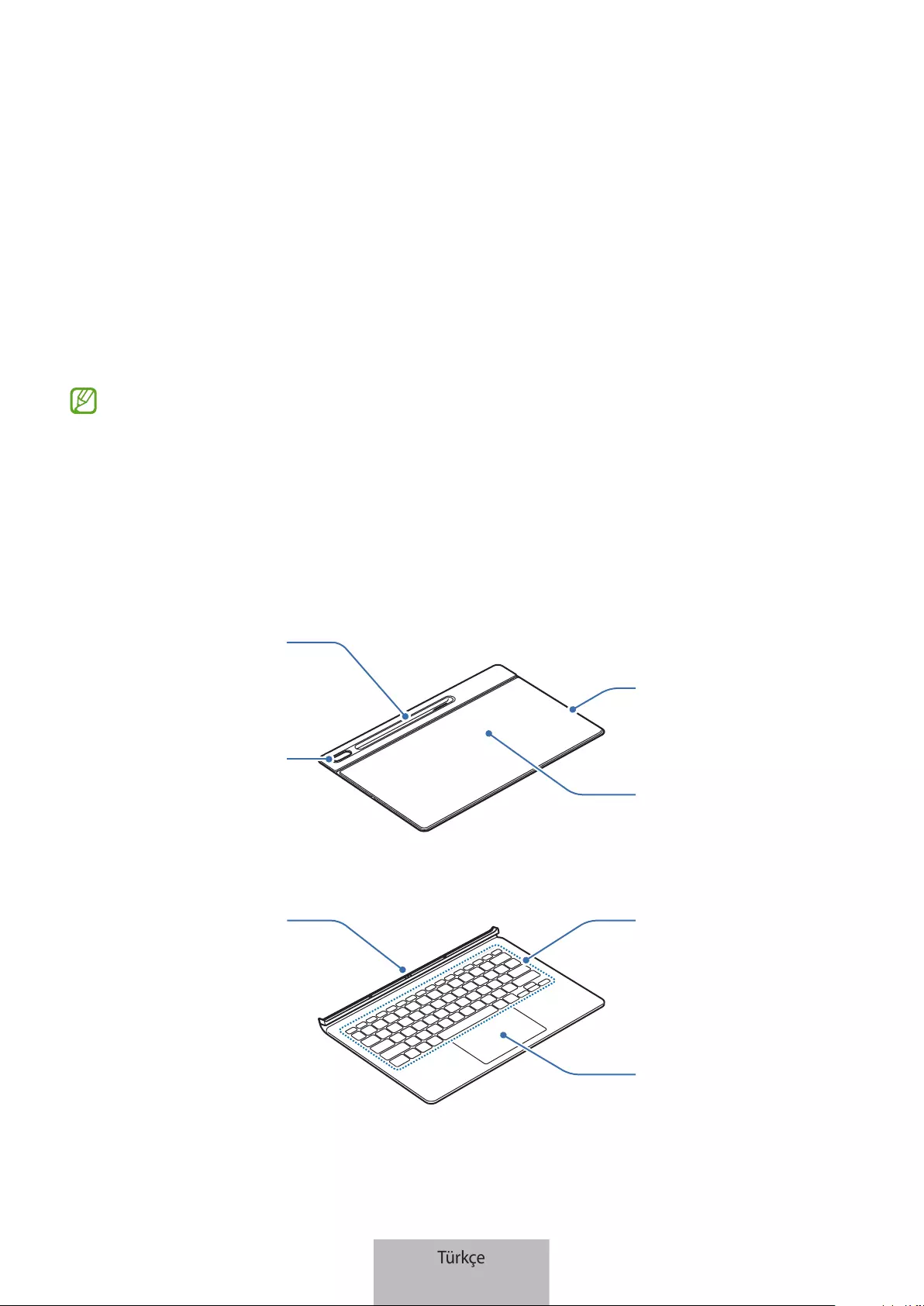
2
Başlarken
Paket içindekiler
Ürün kutusunda aşağıdaki öğelerin bulunup bulunmadığını kontrol edin:
•
Stand kapağı
•
Klavye
•
Cihaz ile birlikte tedarik edilen öğeler ve herhangi bir mevcut aksesuar bölgeye veya servis
sağlayıcısına bağlı olarak farklılık gösterebilir.
•
Görüntüler ve teknik özellikler önceden haber verilmeden değiştirilebilir.
Cihaz yerleşimi
►
Stand kapağı:
Kamera deliği
Stant
Manyetik yüzey
S Pen kapağı
►
Klavye:
Dokunmatik
yüzey
Tuşlar
Konektör
Türkçe
2

3
Klavyeyi kullanma
Klavyenin bağlanması
1 Kameranın ve kamera deliğinin konumunu kontrol edin ve ardından S Pen kapağının her bir
köşesini tabletlerle hizalayın.
2 Önce S Pen kapağını takın, ardından stand kapağının kalan kısmını aşağı bastırın.
3 Tablet ve klavyenin konektörlerini hizalayın, ardından klavyeyi tablete takın.
Klavyeyi anında kullanabilirsiniz.
Türkçe
3
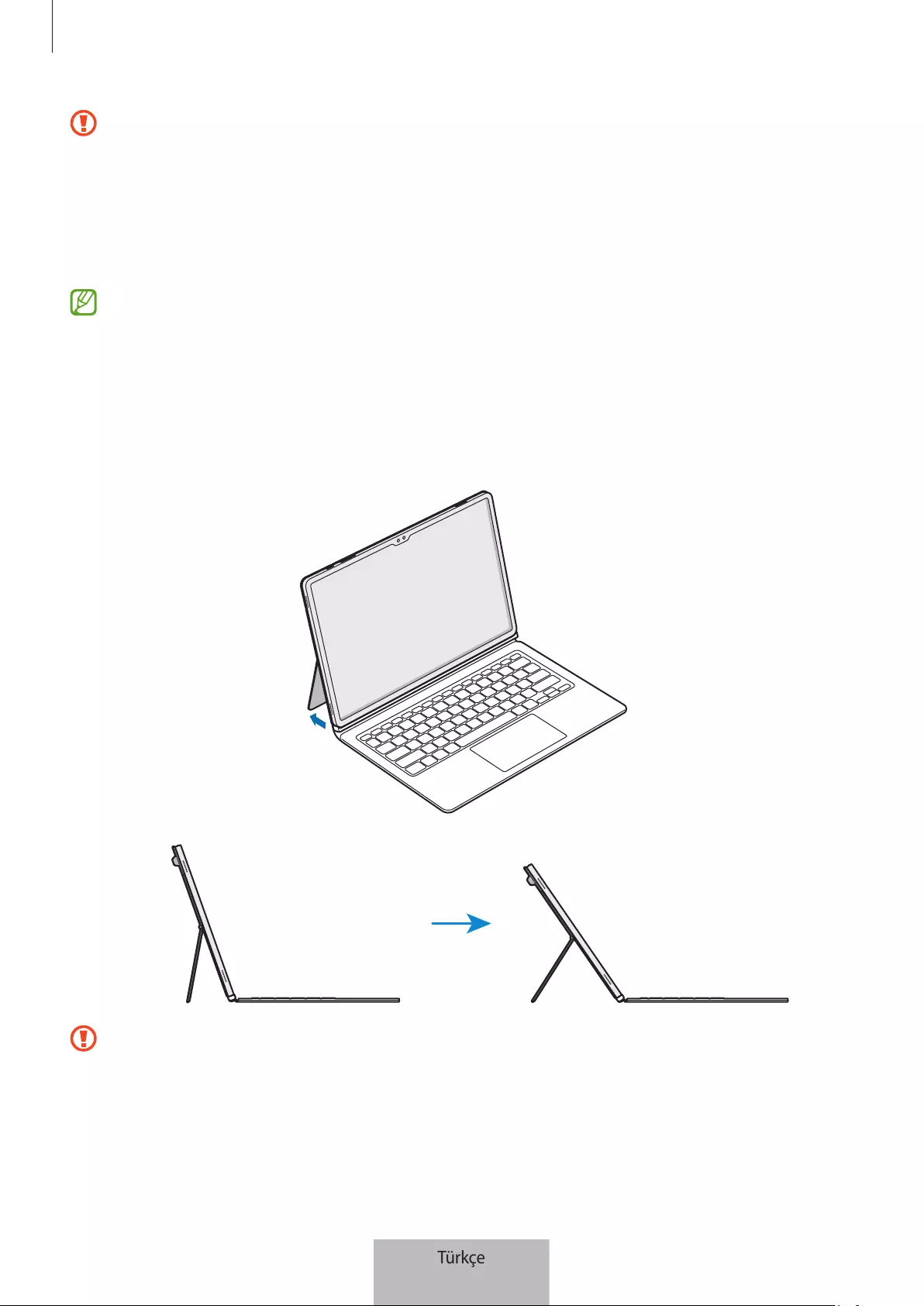
Klavyeyi kullanma
4
•
Tabletin ekranını kapatırken klavyeye aşırı baskı uygulamayın. Aksi takdirde ekran zarar
görebilir.
•
Tablet ve klavye konektörleri kirliyse klavye tanınmayabilir veya düzgün çalışmayabilir.
•
Cihaz ile başka bir yere taşınırken klavyeyi kapatın. Klavye açıkken hareket ederseniz, ayrılabilir
ve hasar görebilir.
•
Ürünü düz bir yüzeyde kullanın.
Klavyeyi ekran kapağı olarak kullanabilirsiniz. Klavyeyi kapattığınızda ekran kapanır, klavyeyi
açtığınızda açılır.
Tablet açısını ayarlama
Stand kapağı ile tablet açısını ayarlayabilirsiniz. Standı açıp istediğiniz açıya ayarlayın.
•
Stand kapağını aşırı derecede eğmeyin. Aksi takdirde menteşe zarar görebilir.
•
Stand kapağının açısı düşük olarak ayarlıyken tablet ekranına baskı uygulamayın. Bunu
yapmak standın düşmesine neden olabilir.
Türkçe
4
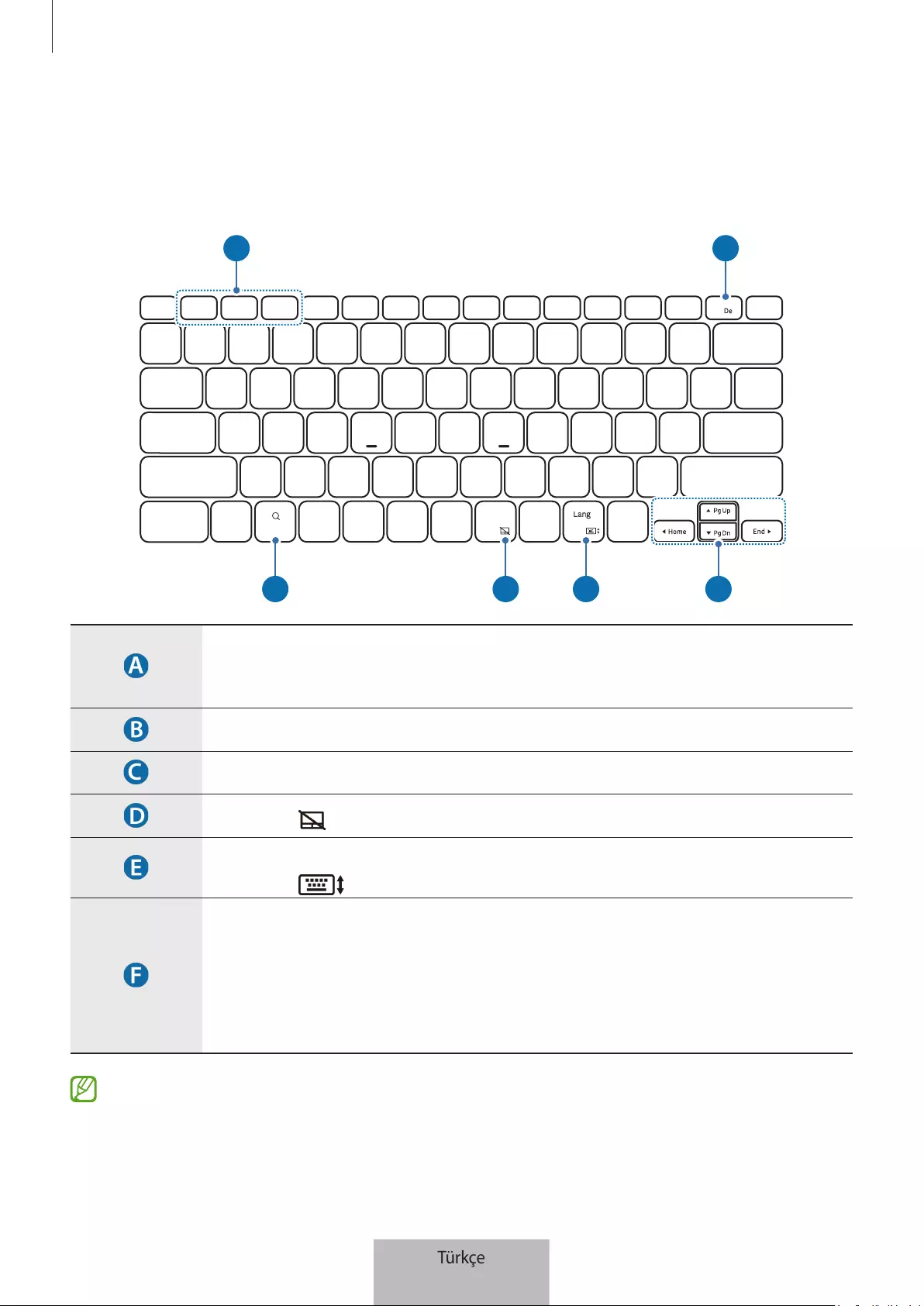
Klavyeyi kullanma
5
Tuşları kullanma
Klavyeyi kullanmadan önce tablette giriş dilini ayarlayın. Giriş dilini ayarlama hakkında daha fazla bilgi
için tabletin kullanım kılavuzuna bakın.
X
APP1 APP2 APP3
A B
C D E F
•
[
Fn
] + [
APP1
]/[
APP2
]/[
APP3
]: Favori uygulamaları başlatın.
İstediğiniz bir uygulamayı favorilere kaydetmek için o uygulamayı başlatın ve
Fn
ile
APP1
/
APP2
/
APP3
tuşunu 3 saniye basılı tutun.
•
[
Fn
] + [
DeX
]: Samsung DeX'i başlatın veya kapatın.
•
İçeriklerde arama yapın.
•
[
Fn
] + [ ]: Dokunmatik yüzeyi etkinleştirin veya devre dışı bırakın.
•
[
Lang
]: Giriş dilleri arasında geçiş yapın.
•
[
Fn
] + [ ]: Ekran klavyesini etkinleştirin veya devre dışı bırakın.
• ▲
/
▼
/
◄
/
►
: İmleci veya sistem imlecini hareket ettirin.
•
[
Fn
] + [
▲
]: Page Up
•
[
Fn
] + [
▼
]: Page Down
•
[
Fn
] + [
◄
]: Home
•
[
Fn
] + [
►
]: End
Samsung DeX hakkında daha fazla bilgi için tabletin kullanım kılavuzuna bakın.
Türkçe
5
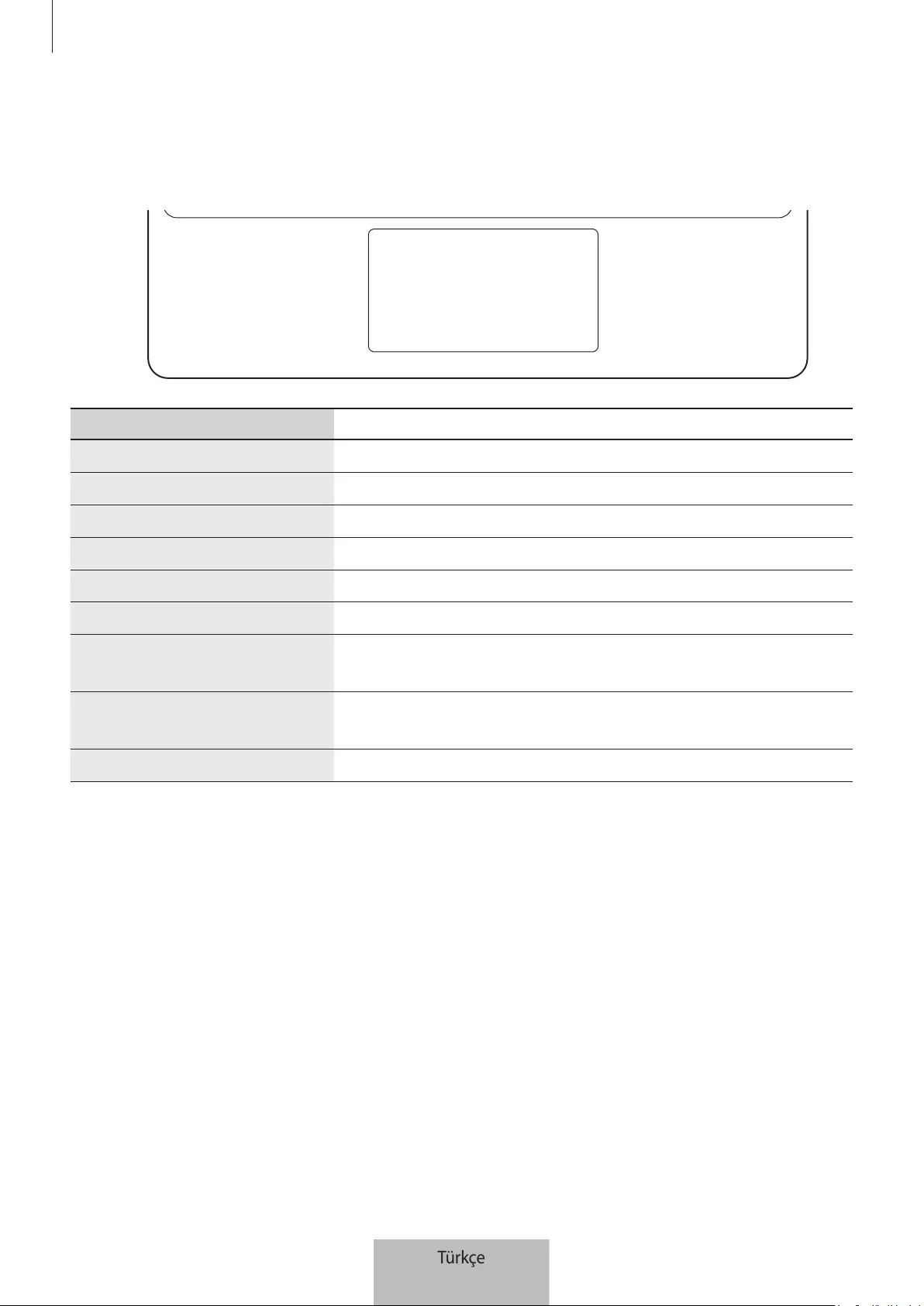
Klavyeyi kullanma
6
Dokunmatik yüzeyin kullanılması
Tablet ekranında imleci kontrol etmek için dokunmatik yüzeyi veya ek özellikleri kullanabilirsiniz.
Hareketler İşlevler
Tıklama/Dokunma
•
Tıklama
Sürükleme
•
İmleci hareket ettirin.
Tutma ve sürükleme
•
Seçili nesneyi taşıyın.
İki parmakla dokunma
•
Bağlam menüsünü açın.
İki parmakla sürükleme
•
Sayfayı kaydırın.
Açma/Sıkıştırma
•
Yaklaştır, uzaklaştır
Üç parmakla yukarı/aşağı
sürükleme
•
En Son Öğeler/Ana Sayfa
Üç parmakla sola/sağa
sürükleme
•
Uygulamalar arasında geçiş yapın.
Üç parmakla dokunma
•
Geri
Türkçe
6
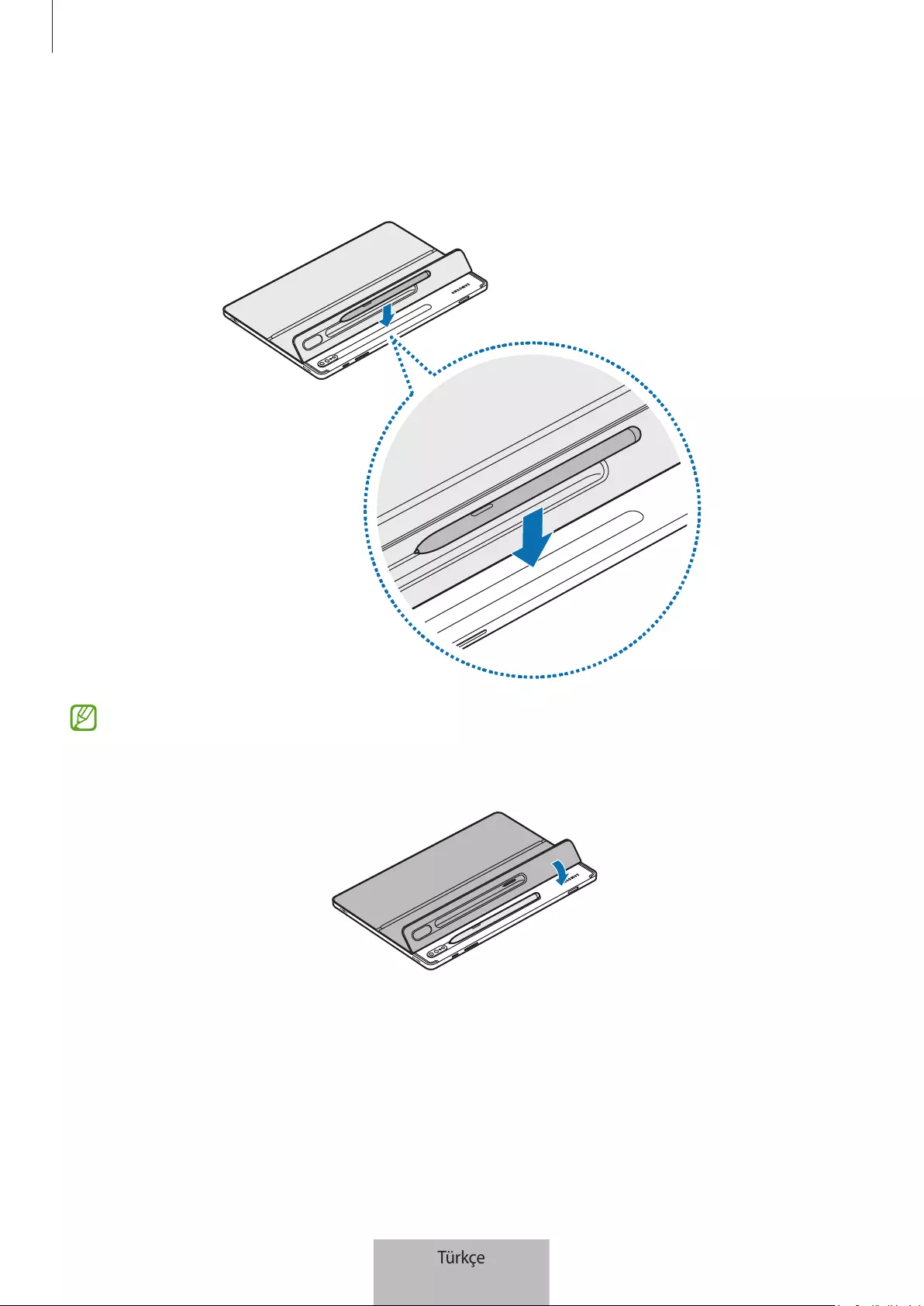
Klavyeyi kullanma
7
S Pen'i saklama
1 S Pen'i aşağıdaki resimde gösterildiği gibi tablete takın.
S Pen'in ucunu kameraya bakacak şekilde yerleştirdiğinizden emin olun. Yanlış yerleştirilirse S Pen
şarj olmaz.
2 S Pen'i S Pen kapağıyla kapatın.
Türkçe
7
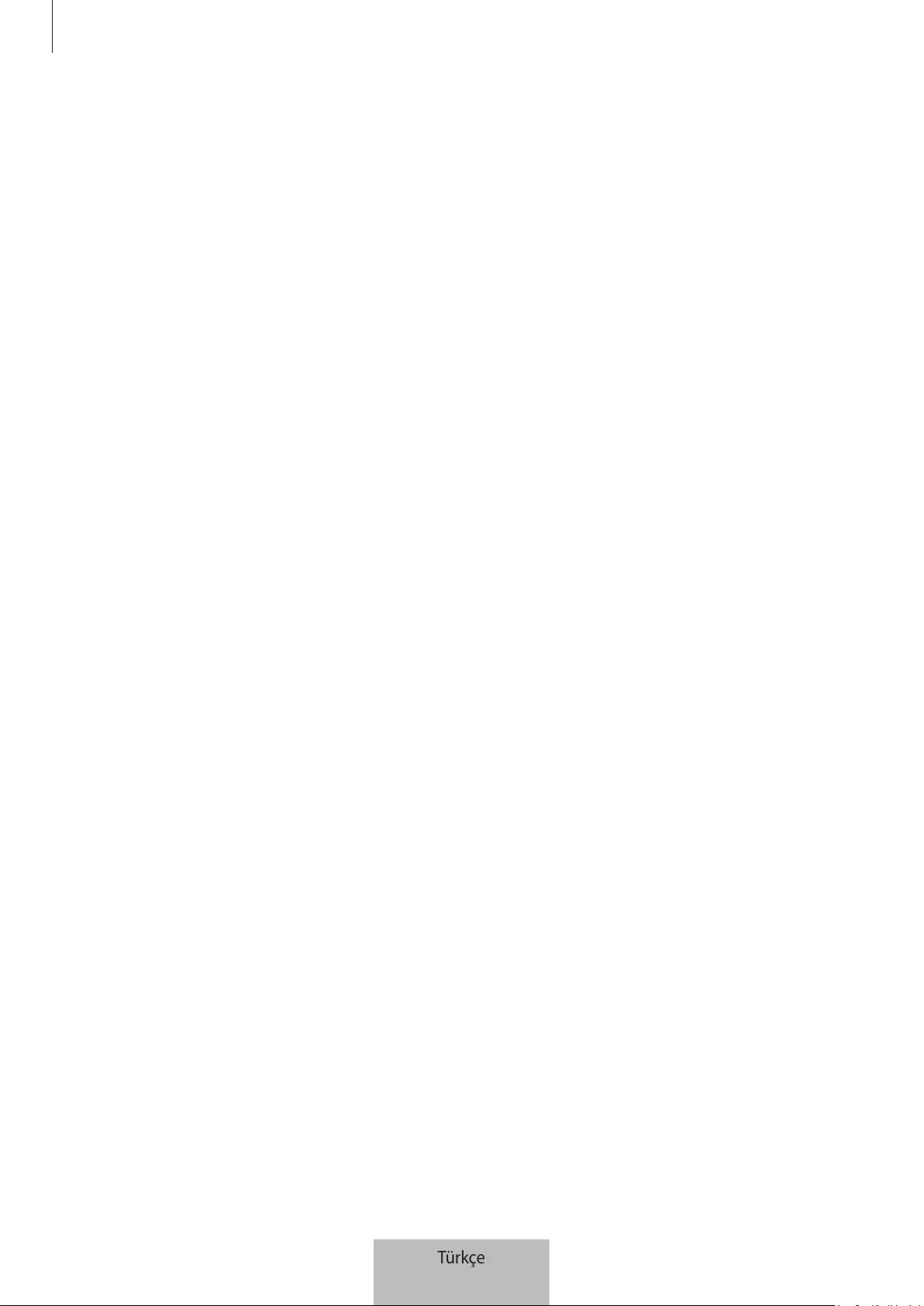
Klavyeyi kullanma
8
TÜKETİCİNİN SEÇİMLİK HAKLARI
Malın ayıplı olduğunun anlaşılması durumunda tüketici, 6502 sayılı
Tüketicinin Korunması Hakkında Kanunun 11 inci maddesinde yer alan;
a- Sözleşmeden dönme,
b- Satış bedelinden indirim isteme,
c- Ücretsiz onarılmasını isteme,
ç- Satılanın ayıpsız bir misli ile değiştirilmesini isteme,
haklarından birini kullanabilir.
Tüketicinin bu haklardan ücretsiz onarım hakkını seçmesi durumunda satıcı; işçilik masrafı,
değiştirilen parça bedeli ya da başka herhangi bir ad altında hiçbir ücret talep etmeksizin malın
onarımını yapmak veya yaptırmakla yükümlüdür. Tüketici ücretsiz onarım hakkını üretici veya ithalatçıya
karşı da kullanabilir. Satıcı, üretici ve ithalatçı tüketicinin bu hakkını kullanmasından müteselsilen
sorumludur.
Tüketicinin, ücretsiz onarım hakkını kullanması halinde malın;
–
Garanti süresi içinde tekrar arızalanması,
–
Tamiri için gereken azami sürenin aşılması,
–
Tamirinin mümkün olmadığının, yetkili servis istasyonu, satıcı, üretici
veya ithalatçı tarafından bir raporla belirlenmesi durumlarında;
tüketici malın bedel iadesini, ayıp oranında bedel indirimini veya imkân varsa malın ayıpsız misli
ile değiştirilmesini satıcıdan talep edebilir.
Satıcı, tüketicinin talebini reddedemez. Bu talebin yerine getirilmemesi durumunda satıcı, üretici ve
ithalatçı müteselsilen sorumludur.
Satıcı tarafından Garanti Belgesinin verilmemesi durumunda, tüketici Gümrük ve Ticaret Bakanlığı
Tüketicinin Korunması ve Piyasa Gözetimi Genel Müdürlüğüne başvurabilir.
Tüketici, çıkabilecek uyuşmazlıklarda şikayet ve itirazları konusundaki başvuruları yerleşim yerinin
bulunduğu veya tüketici işleminin yapıldığı yerdeki Tüketici Hakem Heyetine veya Tüketici
Mahkemesine başvurabilir.
6502 sayılı Tüketicinin Korunması Hakkında Kanun’un 18. maddesine göre tüketici taksitle satın aldığı
malı, cayma süresi içerisinde ancak olağan bir gözden geçirme şeklinde kullanabilecektir.
Satın alınan mal olağan bir gözden geçirme dışında kullanılmış ise tüketici cayma hakkını
kullanamayacaktır.
Türkçe
8
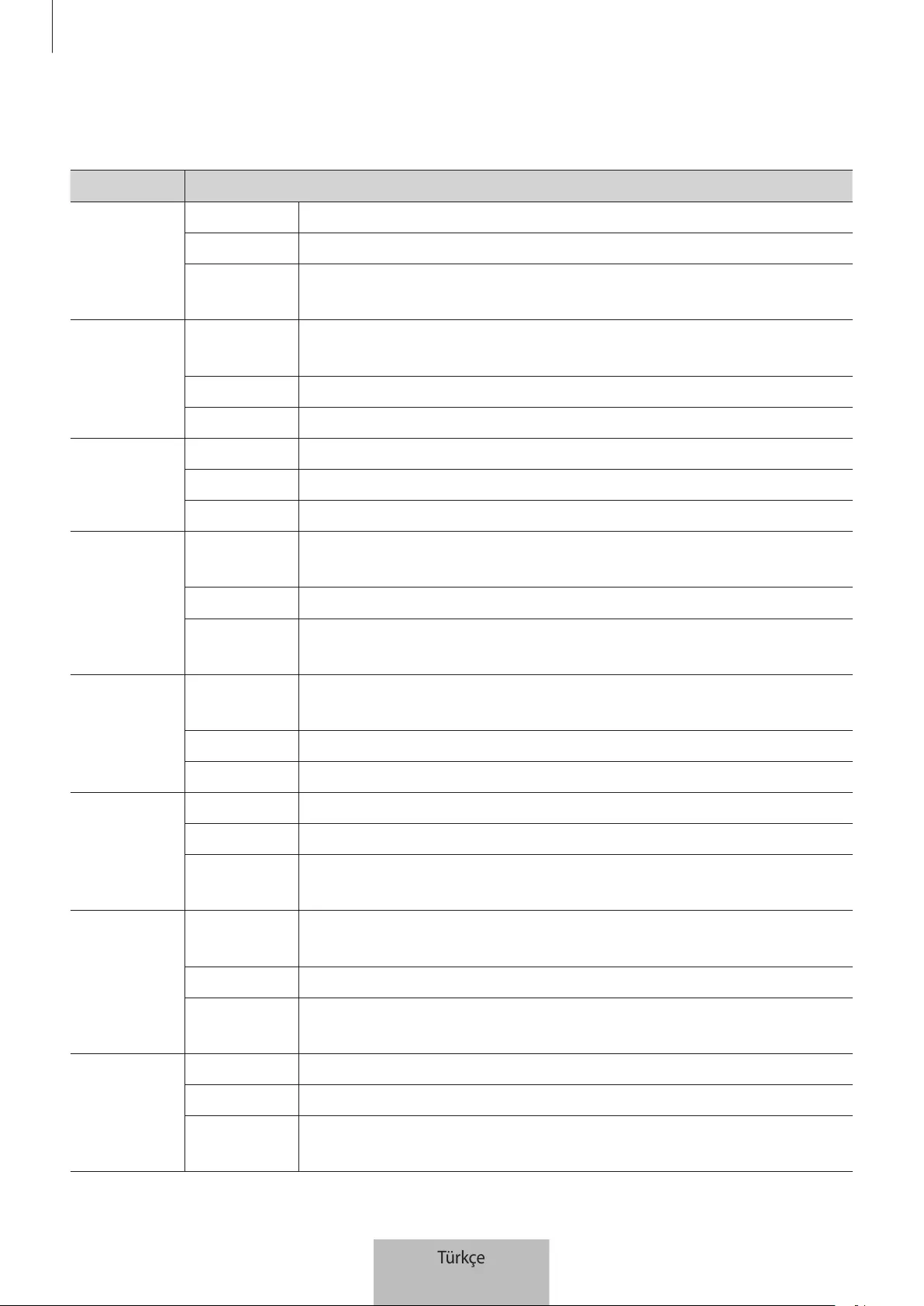
Klavyeyi kullanma
9
Yetkili servis listesi
Şehir Yetkili Servis
ADANA
Servis Adı BAŞARI TEKNİK SERVİS HİZMETLERİ TİCARET A.Ş ADANA ŞUBESİ
Telefon 3224575900
Adres YENİBARAJ MAHALLESİ Ş.YÜZBAŞI BÜLENT ANGIN BLV. GİRMEN
APARTMANI SİT. NO:36 A SEYHAN/ADANA
ADANA
Servis Adı DESTEK BİLİŞİM PROJE SERVİS HİZMETLERİ SANAYİ VE DIŞ TİCARET LTD.
ŞTİ. ADANA ŞUBESİ
Telefon 3224594967
Adres CEMALPAŞA MAHALLESİ 63009 SK.NO:6/A SEYHAN/ADANA
ANKARA
Servis Adı ARIM TEKNİK SERVİS İLETİŞİM LTD. ŞTİ.
Telefon 3122696363
Adres Atatürk Mah. Ankara Cad. No:17/C / SİNCAN/ANKARA
ANKARA
Servis Adı BAŞARI TEKNİK SERVİS HİZMETLERİ SANAYİ VE TİCARET ANONİM
ŞİRKETİ-KIZILAY ŞUBESİ
Telefon 3124305665
Adres CUMHURİYET MAHALLESİ MİTHATPAŞA CAD. NO: 28/28 ÇANKAYA/
ANKARA
ANKARA
Servis Adı DESTEK BİLİŞİM PROJE VE SERVİS HİZMETLERİ SANAYİ VE DIŞ TİCARET
LTD.ŞTİ.ANKARA ŞB.
Telefon 3122304411
Adres KORKUTREİS MAH. NECATİBEY CAD. NO:54/B ÇANKAYA/ANKARA
ANKARA
Servis Adı SİMGE ELEKTRONİK VE DANIŞMANLIK -YAŞAR ALAR
Telefon 3123227744
Adres AŞAĞI EĞLENCE MAHALLESİ MARTI CADDESİ No:3 B/6 KEÇİÖREN/
ANKARA
ANTALYA
Servis Adı YILDIRIM ELEKTRONİK TİCARET VE SANAYİ LİMİTED ŞİRKETİ-
MURATPAŞA ŞUBESİ
Telefon 2422410062
Adres TAHIL PAZARI MAHALLESİ ADNAN MENDERES BULVARI ŞÜKRÜ BOYACI
APT NO:23/A / MURATPAŞA/ANTALYA
BURSA
Servis Adı ERSİN AKYOL
Telefon 2242503232
Adres KIRCAALİ MAH. FEVZİÇAKMAK CAD. KAYAALİ SOK. TUĞCU PLAZA 1
N:38/A-B OSMANGAZİ/BURSA
Türkçe
9
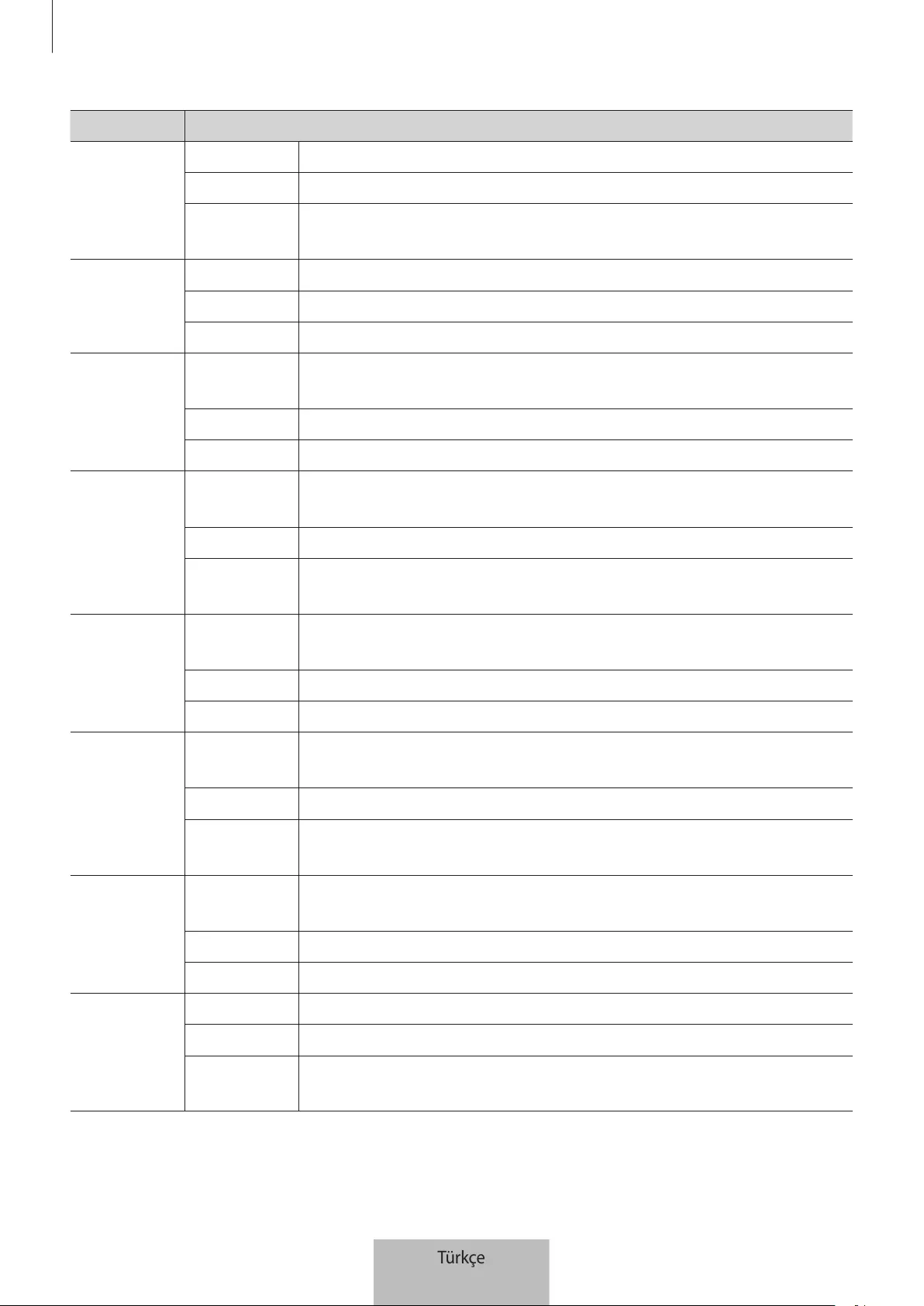
Klavyeyi kullanma
10
Şehir Yetkili Servis
DİYARBAKIR
Servis Adı MEHMET ALKAYA-HİZMET ELEKTRONİK TEKNİK SERVİSİ
Telefon 4122282945
Adres KOOPERATİFLER MAHALLESİ OFİS İSTASYON CADDESİ HATİPOĞLU
SİTESİ A BLOK ALTI NO:1 YENİŞEHİR/DİYARBAKIR
ERZURUM
Servis Adı EMİR ELEKTRONİK-SECATTİN AYLANÇ
Telefon 4422373701
Adres GEZ MAH. ÇAYKARA CAD. NO:44/14 YAKUTİYE/ERZURUM
İSTANBUL
Servis Adı BAŞARI TEKNİK SERVİS HİZMETLERİ VE TİCARET ANONİM ŞİRKETİ
AVCILAR ŞUBESİ
Telefon 2126602502
Adres MERKEZ MAHALLESİ SPOR SK. NO: 32 A/1 AVCILAR/İSTANBUL
İSTANBUL
Servis Adı DANIŞTEK BİLİŞİM BİLGİSAYAR TEKNOLOJİLERİ İÇ VE DIŞ TİCARET
LİMİTED ŞİRKETİ
Telefon 2163160303
Adres ATAKENT MAH.ALEMDAĞ CAD. SOLMAZ APT.NO.308/A ÜMRANİYE/
İSTANBUL
İSTANBUL
Servis Adı DESTEK BİLİŞİM PROJE VE SERVİS HİZMETLERİ SANAYİ VE DIŞ TİCARET
LİMİTED ŞİRKETİ GAZİOSMANPAŞA ŞUBESİ
Telefon 2122134091
Adres MERKEZ MAHALLESİ ALADAĞ SK. NO: 2/1 GAZİOSMANPAŞA/İSTANBUL
İSTANBUL
Servis Adı DESTEK BİLİŞİM PROJE VE SERVİS HİZMETLERİ SANAYİ VE DIŞ TİCARET
LİMİTED ŞİRKETİ KADIKÖY ŞUBESİ
Telefon 2165400000
Adres OSMANAĞA MAHALLESİ BAŞÇAVUŞ SK. EMİNTAŞ İŞ MERKEZI Apt.NO:
3/24 KADIKÖY/İSTANBUL
İSTANBUL
Servis Adı DESTEK BİLİŞİM PROJE VE SERVİS HİZMETLERİ SANAYİ VE DIŞ TİCARET
LTD. ŞTİ.
Telefon 2165400000
Adres EMEK MAH. ORDU CAD. NO:18 SANCAKTEPE/İSTANBUL
İSTANBUL
Servis Adı KVK TEKNİK SERVİS HİZMETLERİ VE TİCARET A.Ş.
Telefon 2164528054
Adres YENİ MAH. SOĞANLIK D-100 KUZEY YAN YOL C.KANAT SAN. SİT.
NO:32-2/1 KARTAL/İSTANBUL
Türkçe
10
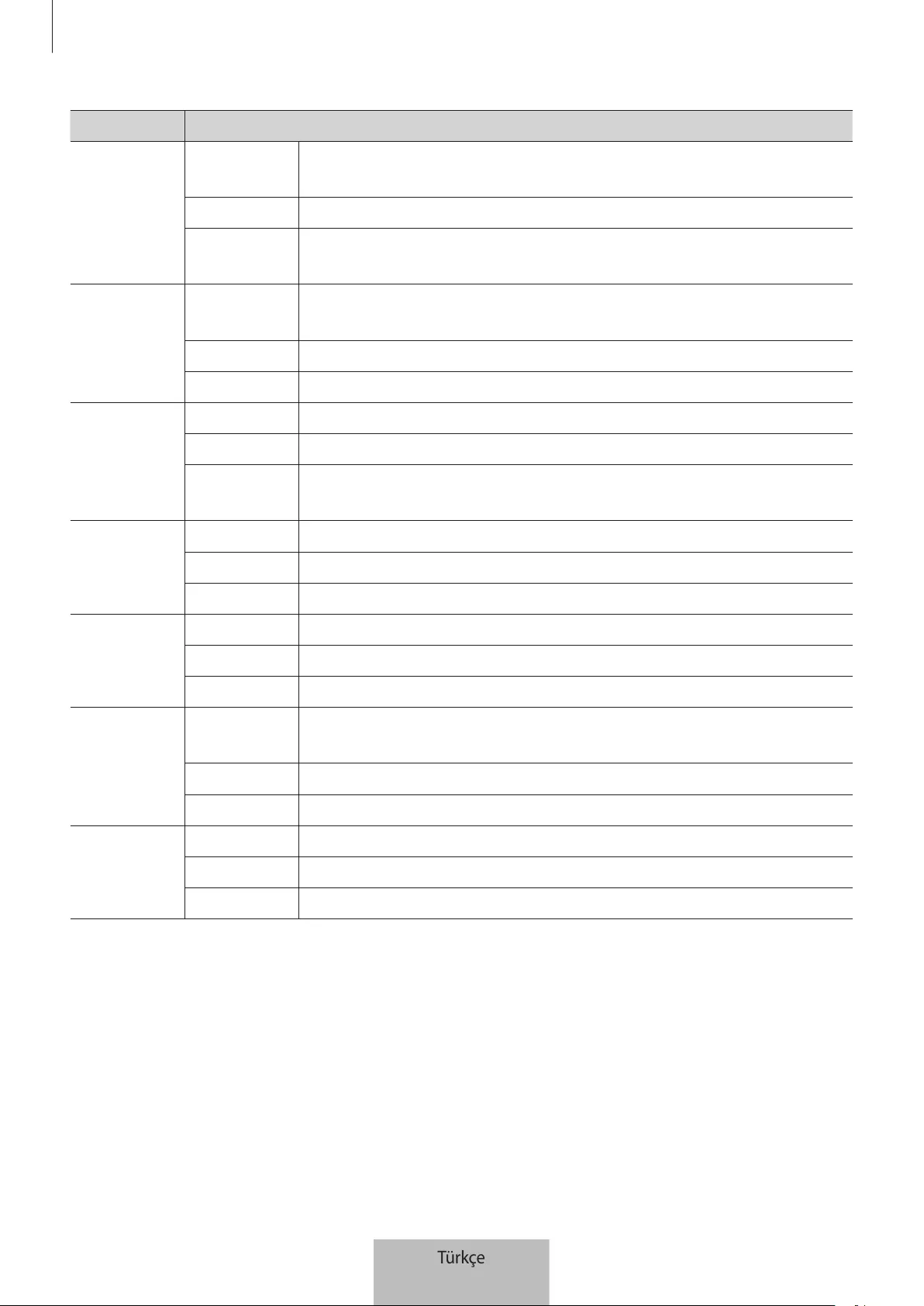
Klavyeyi kullanma
11
Şehir Yetkili Servis
İSTANBUL
Servis Adı KVK TEKNİK SERVİS HİZMETLERİ VE TİCARET ANONİM ŞİRKETİ
MECİDİYEKÖY ŞUBESİ
Telefon 2126605959
Adres FULYA MAHALLESİ LİKÖR YANI SK. AKABE İŞ HANI Apt. NO: 1 C ŞİŞLİ/
İSTANBUL
İSTANBUL
Servis Adı KVK TEKNİK SERVİS HİZMETLERİ VE TİCARET ANONİM ŞİRKETİ PENDİK
ŞUBESİ
Telefon 2166522202
Adres BATI MAHALLESİ HAT BOYU CAD. NO: 15 D PENDİK/İSTANBUL
İSTANBUL
Servis Adı MTA ELEKTRONİK SERVİS SANAYİ VE DIŞ TİCARET LİMİTED ŞİRKETİ
Telefon 2125727669
Adres KARTALTEPE MAH.İNCİRLİ CAD. YONCA APT.NO.110/1-2 BAKIRKÖY/
İSTANBUL
İSTANBUL
Servis Adı OUNO TEKNİK SERVİS HİZMETLERİ A.Ş.
Telefon 2164695555
Adres KÜÇÜKBAKKALKÖY MAH. IŞIKLAR CAD. NO 15 ATAŞEHİR/İSTANBUL
İZMİR
Servis Adı BAŞARI TEKNİK SERVİS HİZMETLERİ VE TİC. A.Ş. İZMİR ŞB.
Telefon 2324834040
Adres TUNA MAHALLESİ TİYATRO SK. DEMET Apt. NO: 50 A KARŞIYAKA/İZMİR
İZMİR
Servis Adı DESTEK BİLİŞİM PROJE SERVİS HİZMETLERİ SANAYİ VE DIŞ TİC.LTD.
ŞTİ-İZMİR ŞUBESİ
Telefon 2324892045
Adres ŞAİR EŞREF BULVARI NO:36 KONAK/İZMİR
SAMSUN
Servis Adı BAYRAK ELEKTRONİK TAMİR BAKIM HİZMETLERİ SAN.TİC.LTD.ŞTİ.
Telefon 3624316480
Adres 19 MAYIS MAH.AĞABALİ CAD. NO:38 İLKADIM/SAMSUN
* Yukarıda belirtilen servis merkezleri iletişim bilgileri 01.07.2021 tarihinde güncellenmiştir ve
bu tarihten sonra değişiklik gösterebilir. Bilgilere istinaden, bölgenizdeki servis merkezimize
ulaşamadığınız durumlarda 444 77 11 numaralı çağrı merkezimizden size en yakın servis merkezimizi
öğrenebilirsiniz.
* Samsung yetkili servislerimize web sitemiz “samsung.com/tr/support “destek” bölümünde yer alan
www.samsung.com/tr/support/service-center adresinden ulaşabilirsiniz.”
* www.servis.gov.tr veya e-devlet uygulaması https://serbis.ticaret.gov.tr üzerinden “Servis Bilgi Sistemi
Projesi (SERBİS)” kapsamında, satış sonrası hizmet verdiğimiz yetkili servis istasyonlarına ilişkin
bilgilere doğru ve kolay bir şekilde ulaşabilirsiniz.
Türkçe
11
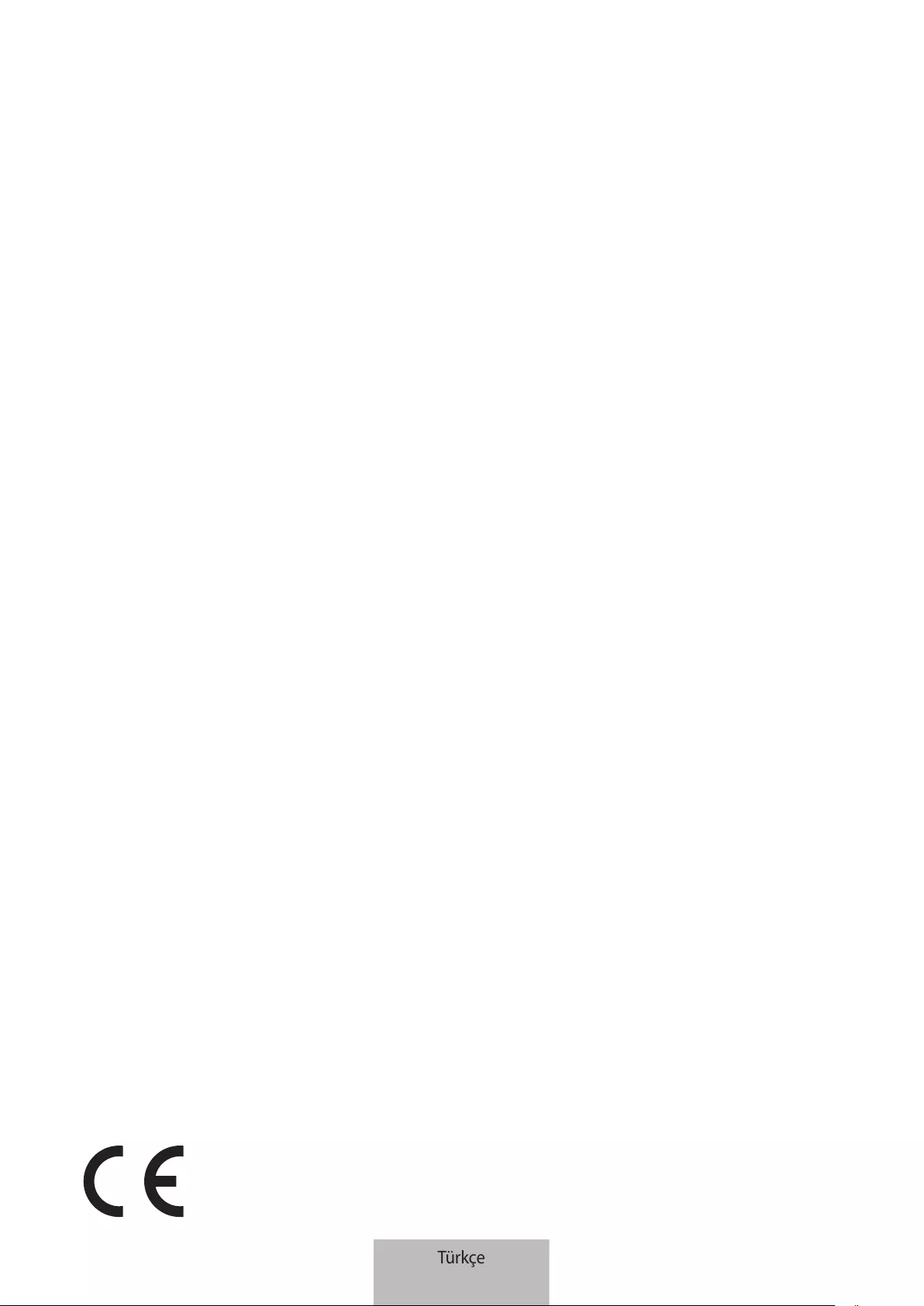
*
Samsung Çağrı Merkezi : 444 77 11
Üretici Firma: SAMSUNG ELECTRONICS CO., LTD
443-742 129, SAMSUNG-RO, YEONGTONG-GU
SUWON KYONGGI-DO SOUTH KOREA
Tel: +82-2-2255-0114
İthalatçı Firma: Samsung Electronics Istanbul Paz. ve Tic. Ltd. Şti.
Adres: Defterdar Mah. Otakçılar Cad. Sinpaş Flatofis Apt. No: 78/46
Eyüpsultan/İSTANBUL TÜRKİYE
Tel:+90 212 467 0600
Telif hakkı
Telif hakkı © 2022 Samsung Electronics Co., Ltd.
Bu kılavuz uluslararası telif hakkı kanunları ile korunmaktadır.
Bu kullanım kılavuzunun hiçbir kısmı çoğaltılamaz, dağıtılamaz, tercüme edilemez veya elektronik veya
mekanik olarak herhangi bir şekilde aktarılamaz ve bunlara fotokopi çekme, kaydetme veya herhangi
bir bilgi depolama ve alma sistemine saklama dahildir.
Ticari Markalar
•
SAMSUNG ve SAMSUNG logosu Samsung Electronics Co., Ltd.’in tescilli ticari markalarıdır.
•
Diğer tüm ticari markalar ve telif hakları, kendi ilgili sahiplerinin mülkiyetidir.
Türkçe
12
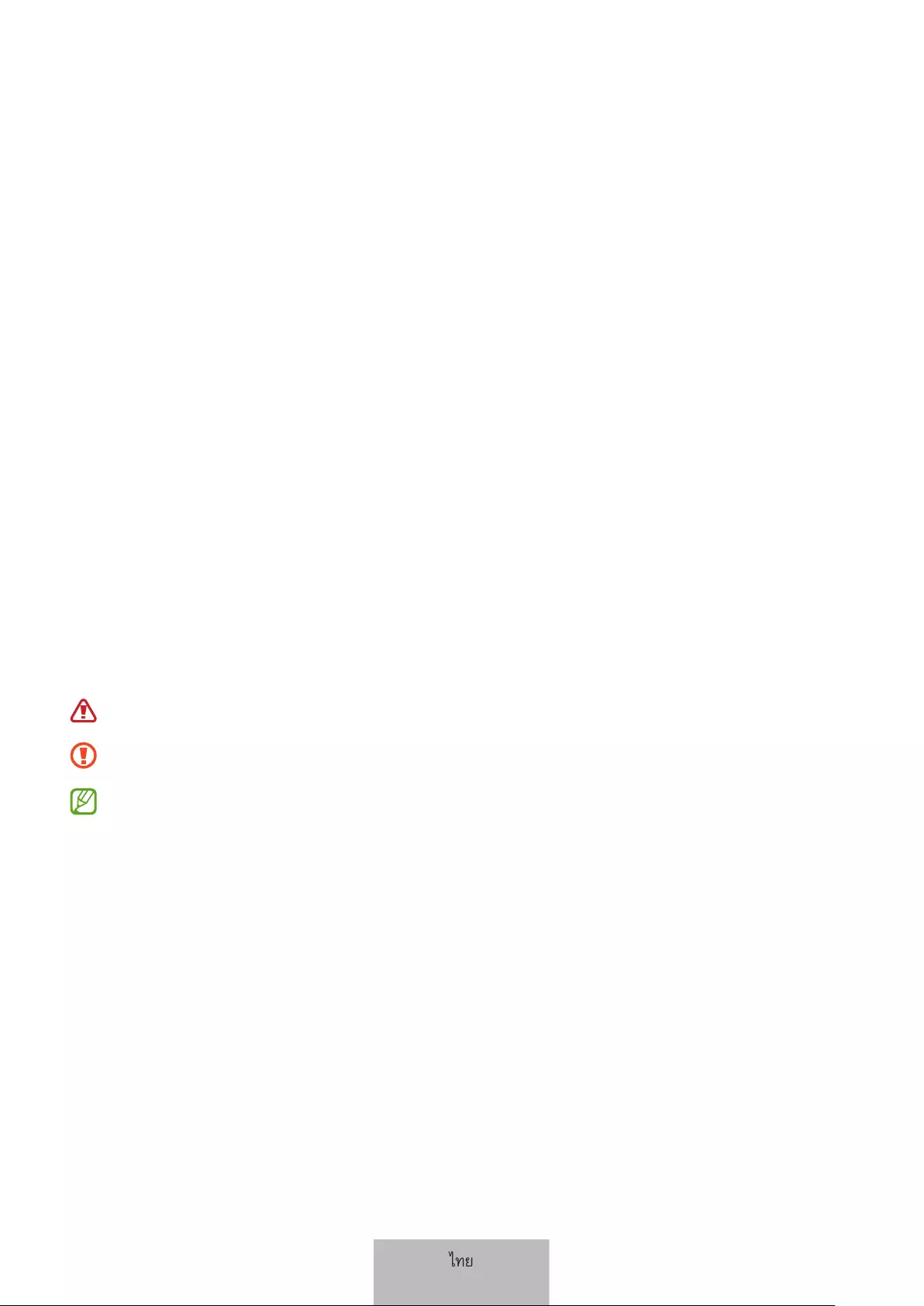
1
•
•
• www.samsung.com
• EF-DX900S8
S85G
•
•
•
()
ไทย
1
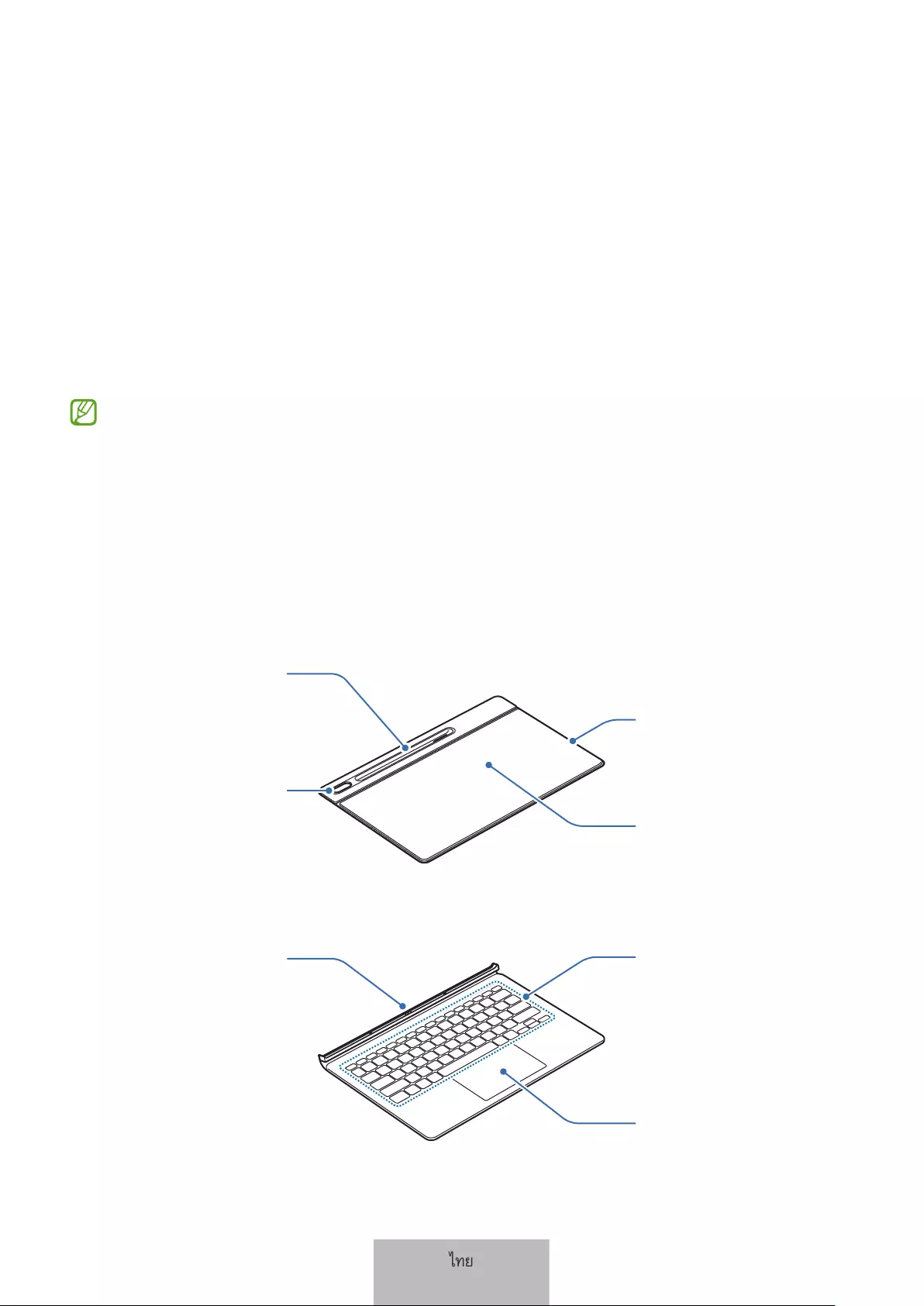
2
•
•
•
•
►:
รูกลองถายรูป
ขาตั้ง
แผนแมเหล็ก
ฝาครอบ S Pen
►:
แผนสัมผัส
คีย
ตัวเชื่อมตอ
ไทย
2
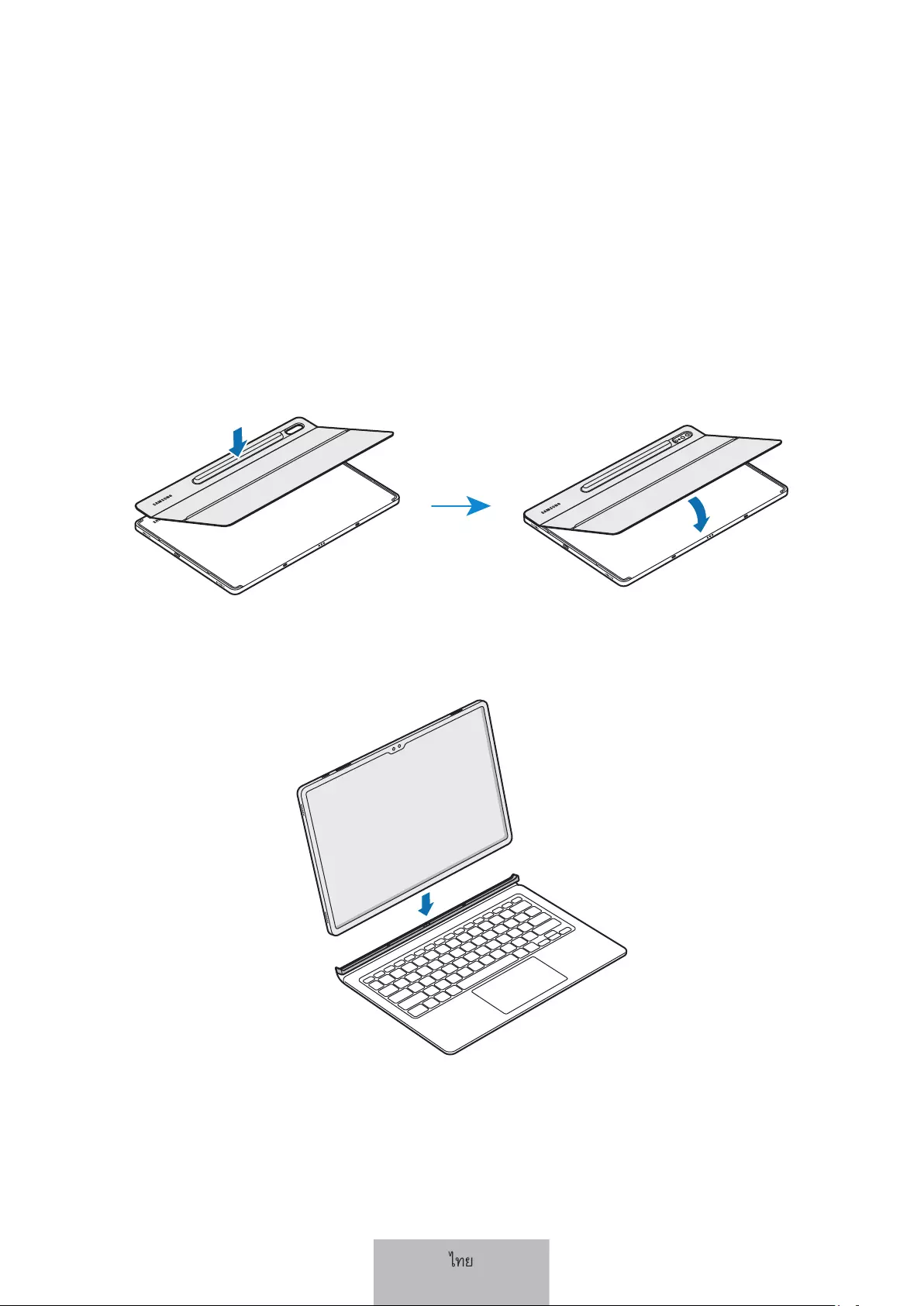
3
1
2
3
ไทย
3

4
•
•
•
•
•
•
ไทย
4
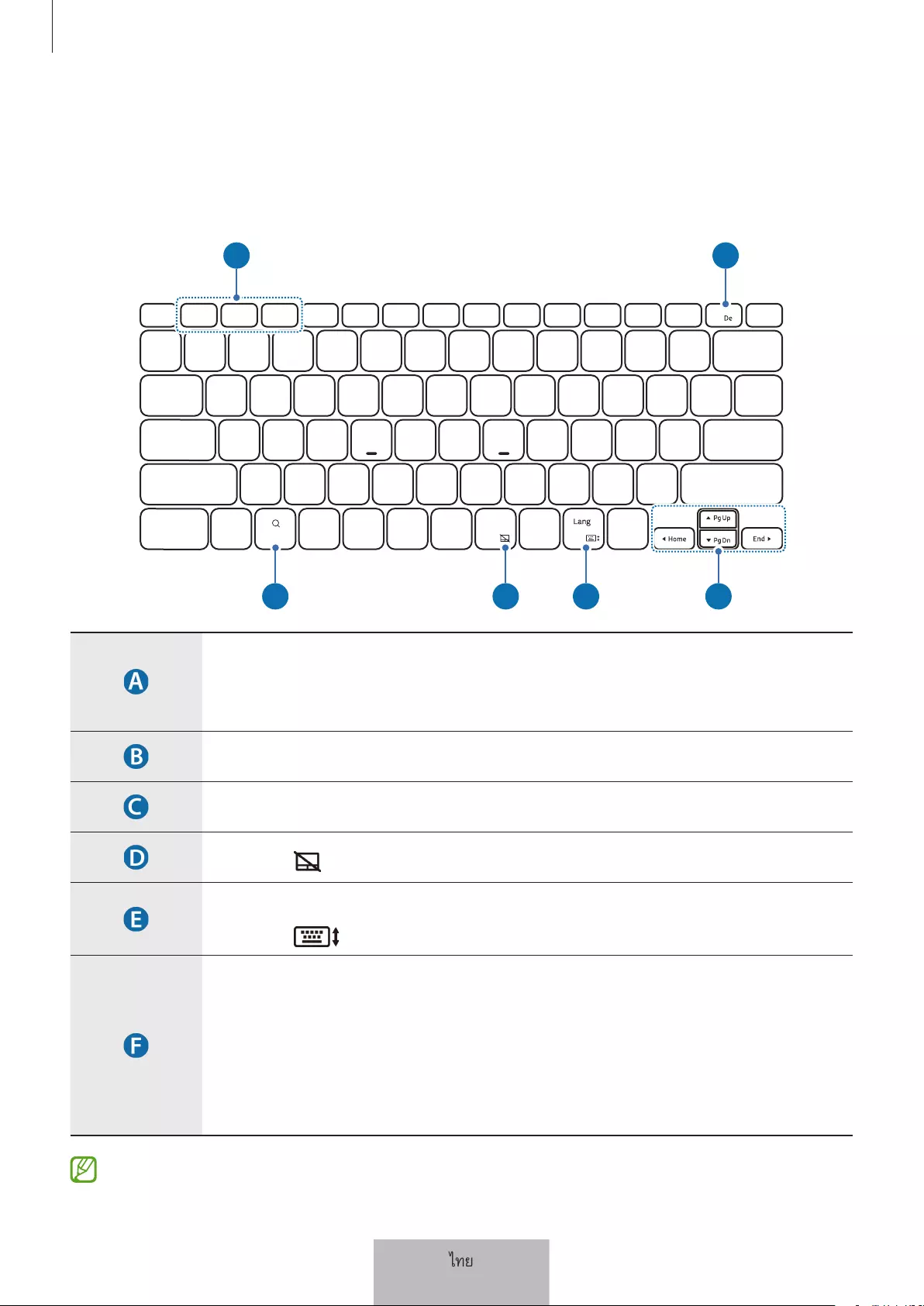
5
X
APP1 APP2 APP3
A B
C D E F
• [FnAPP1]/[APP2]/[APP3
Fn
APP1/APP2/APP3
• [FnDeX
•
• [Fn
• [Lang
• [Fn
• ▲▼◄►
• [Fn▲
• [Fn▼
• [Fn◄
• [Fn►
ไทย
5

6
•
•
•
•
•
•
•
•
•
ไทย
6
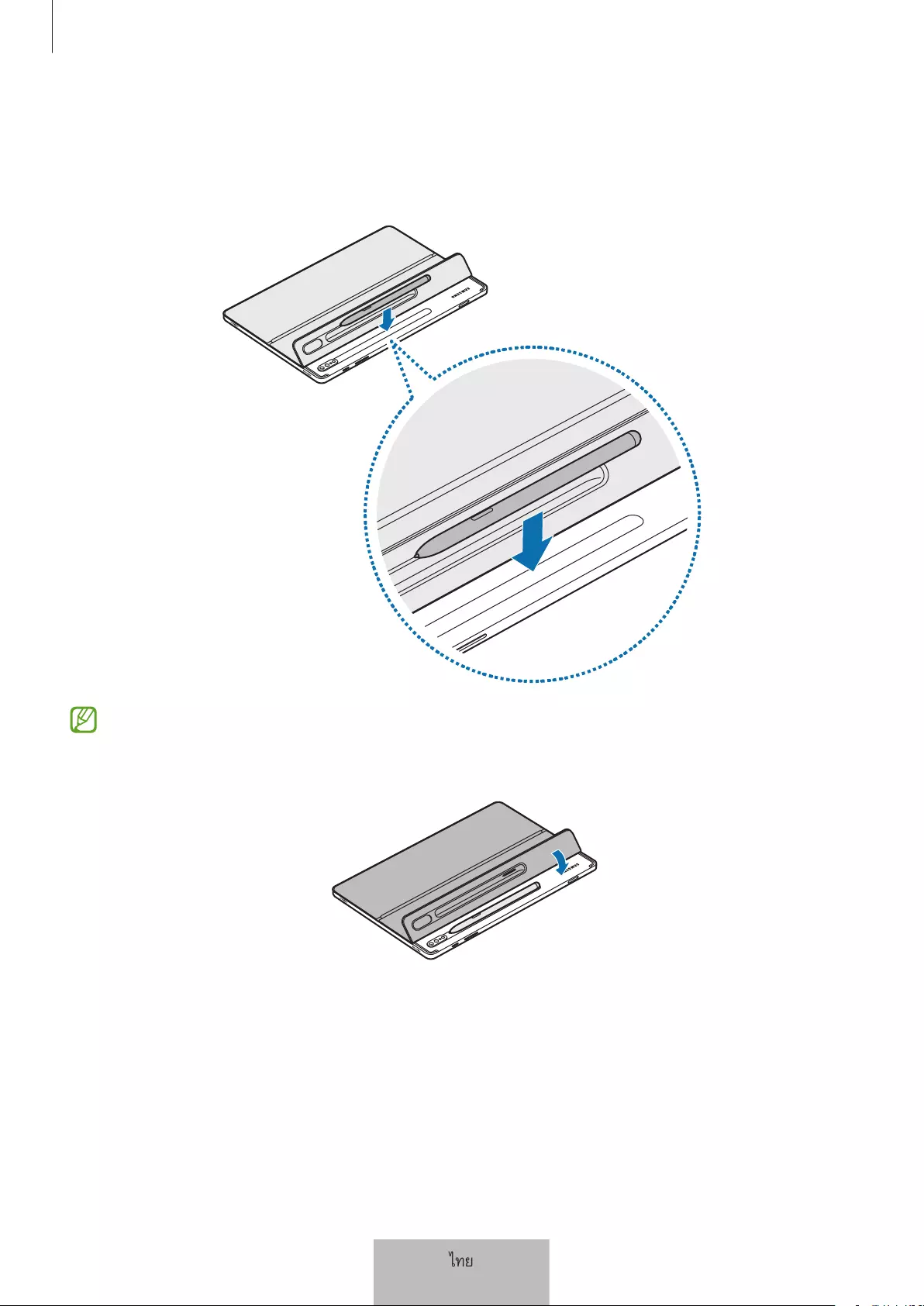
7
1
2
ไทย
7
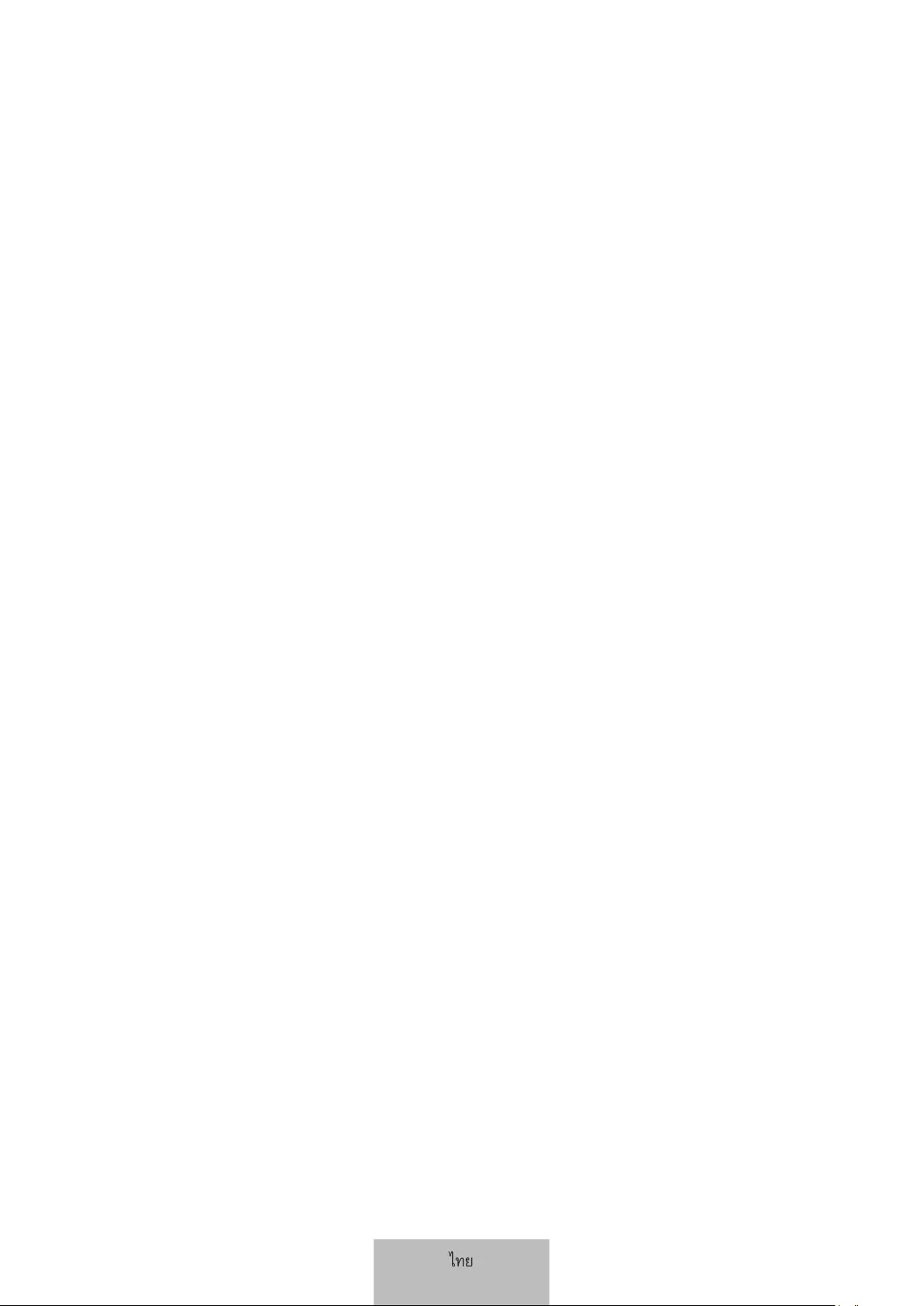
Copyright
2022
•
•
ไทย
8
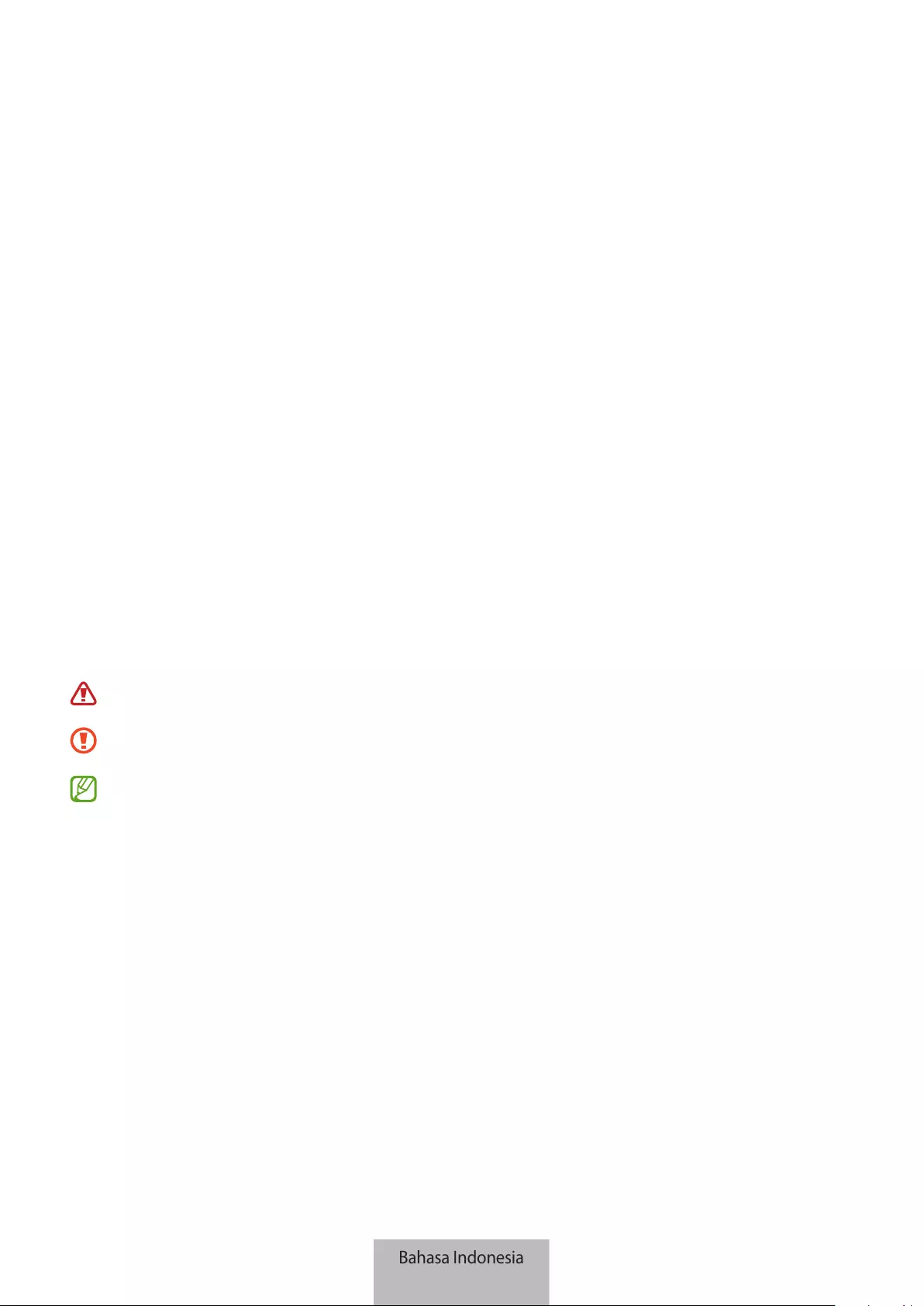
1
Baca terlebih dahulu
Silakan baca panduan ini sebelum menggunakan perangkat untuk memastikan penggunaan yang aman
dan tepat.
•
Gambar mungkin bervariasi tergantung pada produk.
•
Beberapa isi yang tercantum mungkin berbeda dengan perangkat Anda, tergantung pada wilayah, dan
dapat berubah tanpa pemberitahuan sebelumnya.
•
Untuk panduan versi terbaru, lihat situs web Samsung, www.samsung.com.
•
EF-DX900 dioptimalkan untuk terhubung dengan SAMSUNG Galaxy Tab S8 Ultra dan Galaxy Tab S8 Ultra
5G.
•
Jika produk terkena kelembapan, pelarut seperti aseton atau alkohol, atau suhu yang sangat panas,
produk dapat menjadi bernoda, berkerut, cacat, atau berubah warna.
•
Perangkat Anda mengandung magnet. Jaga jarak aman antara perangkat Anda dan objek yang
mungkin terpengaruh oleh magnet seperti kartu kredit dan perangkat medis implan. Jika Anda
memiliki perangkat medis implan, konsultasikan dengan dokter Anda sebelum digunakan.
•
Produk ini meliputi perangkat lunak sumber terbuka/gratis khusus. Untuk membaca petunjuk guna
melihat lisensi sumber terbuka, kunjungi situs web Samsung (opensource.samsung.com).
Ikon petunjuk
Peringatan: Keadaan yang dapat menyebabkan cedera bagi diri Anda maupun orang lain
Perhatian: Keadaan yang dapat membahayakan perangkat Anda maupun peralatan lain
Catatan: Catatan, tips penggunaan, maupun informasi tambahan
Bahasa Indonesia
1
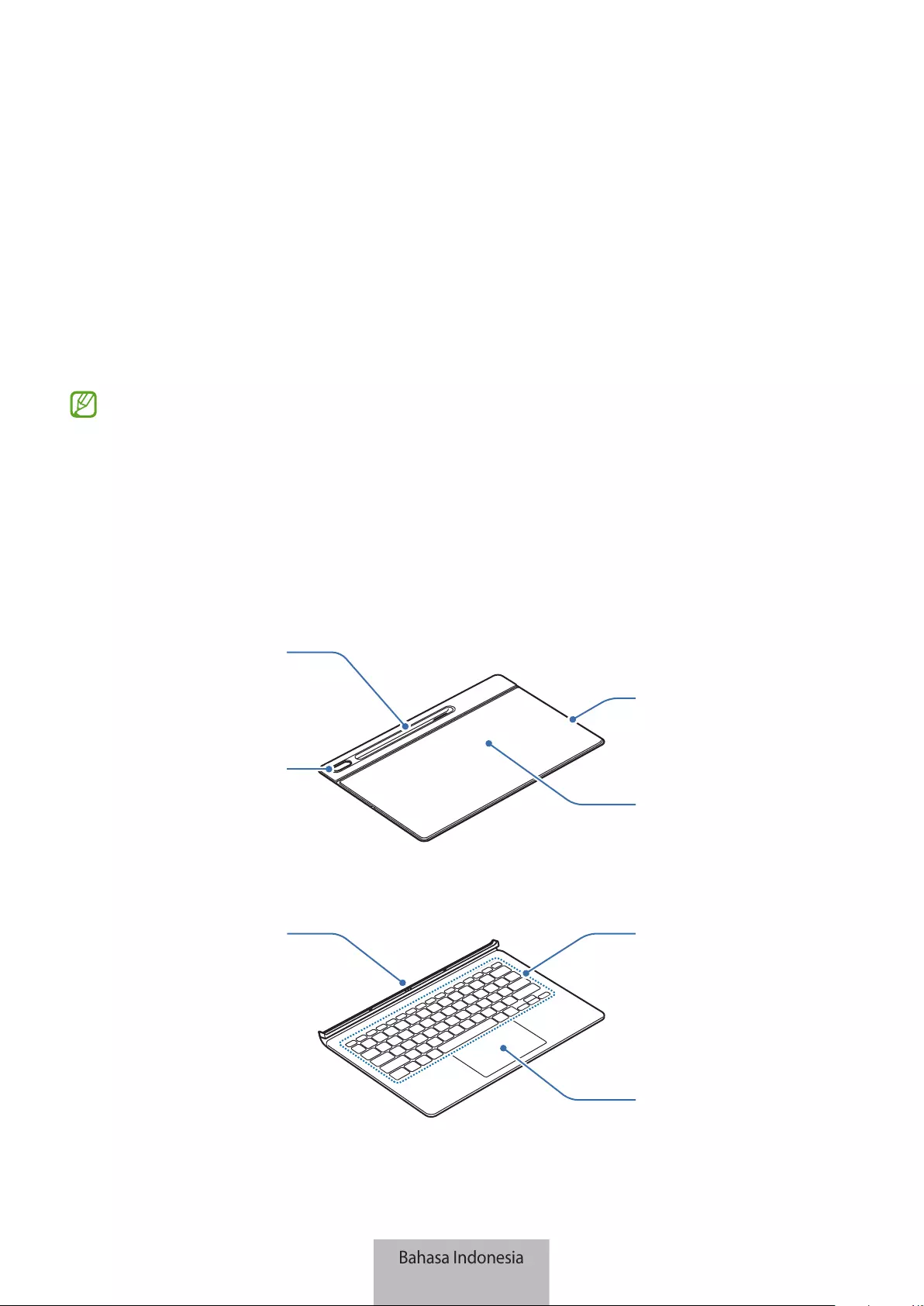
2
Panduan Memulai
Isi paket
Periksa item berikut pada kotak produk:
•
Kover penyangga
•
Keyboard
•
Item yang disertakan dengan perangkat dan aksesori yang tersedia dapat bervariasi tergantung
pada wilayah atau penyedia layanan.
•
Tampilan dan spesifikasi dapat berubah sewaktu-waktu tanpa pemberitahuan sebelumnya.
Layout perangkat
►
Kover penyangga:
Lubang kamera
Stand
Pad magnet
Kover S Pen
►
Keyboard:
Pad Sentuh
Tombol
Konektor
Bahasa Indonesia
2
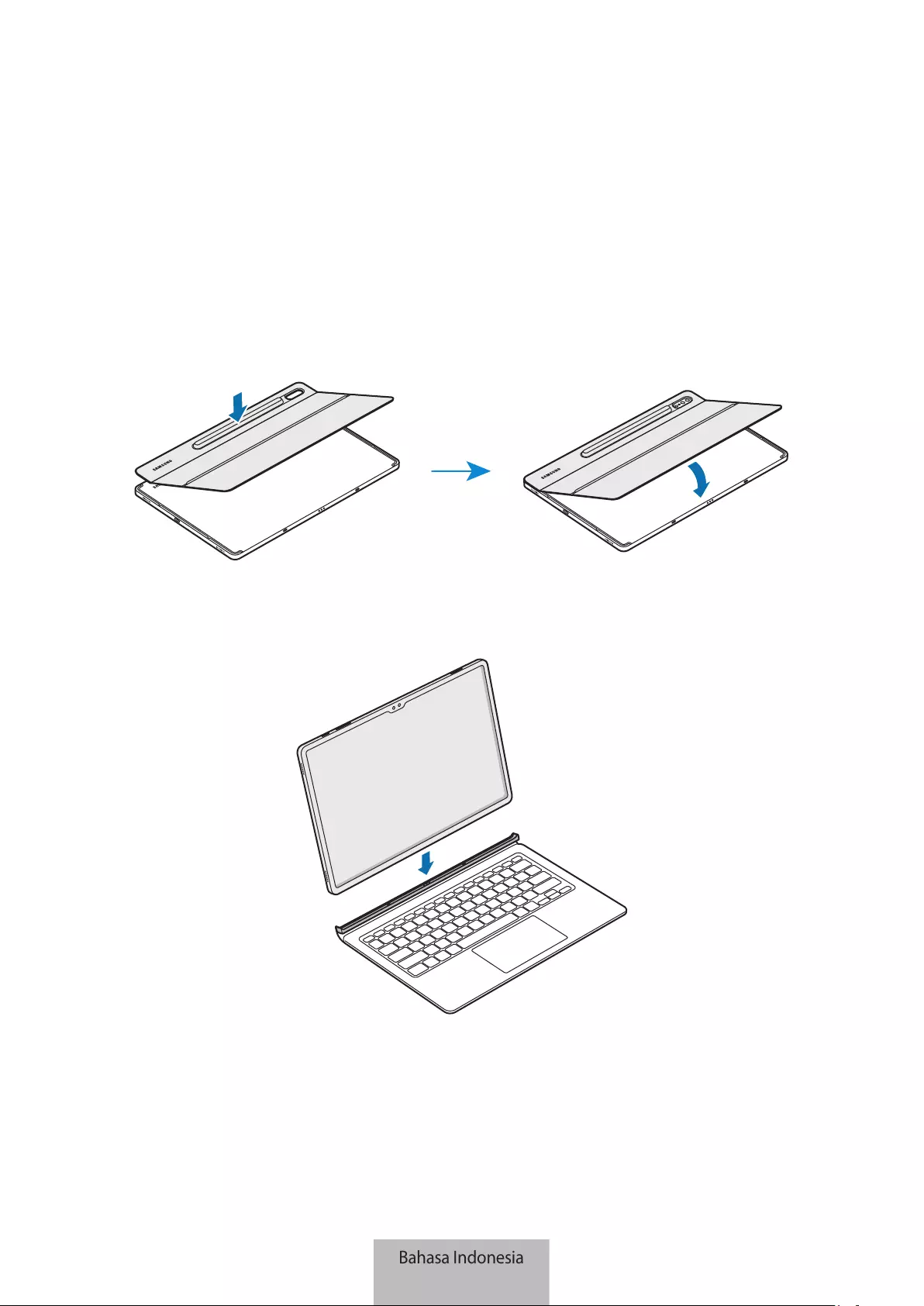
3
Menggunakan keyboard
Memasang keyboard
1 Periksa lokasi kamera dan lubang kamera, lalu sejajarkan setiap sudut kover S Pen dengan tablet.
2 Pasang terlebih dahulu kover S Pen, lalu tekan bagian lain dari kover penyangga.
3 Posisikan konektor tablet dan keyboard, lalu pasang keyboard ke tablet.
Anda dapat segera menggunakan keyboard.
Bahasa Indonesia
3
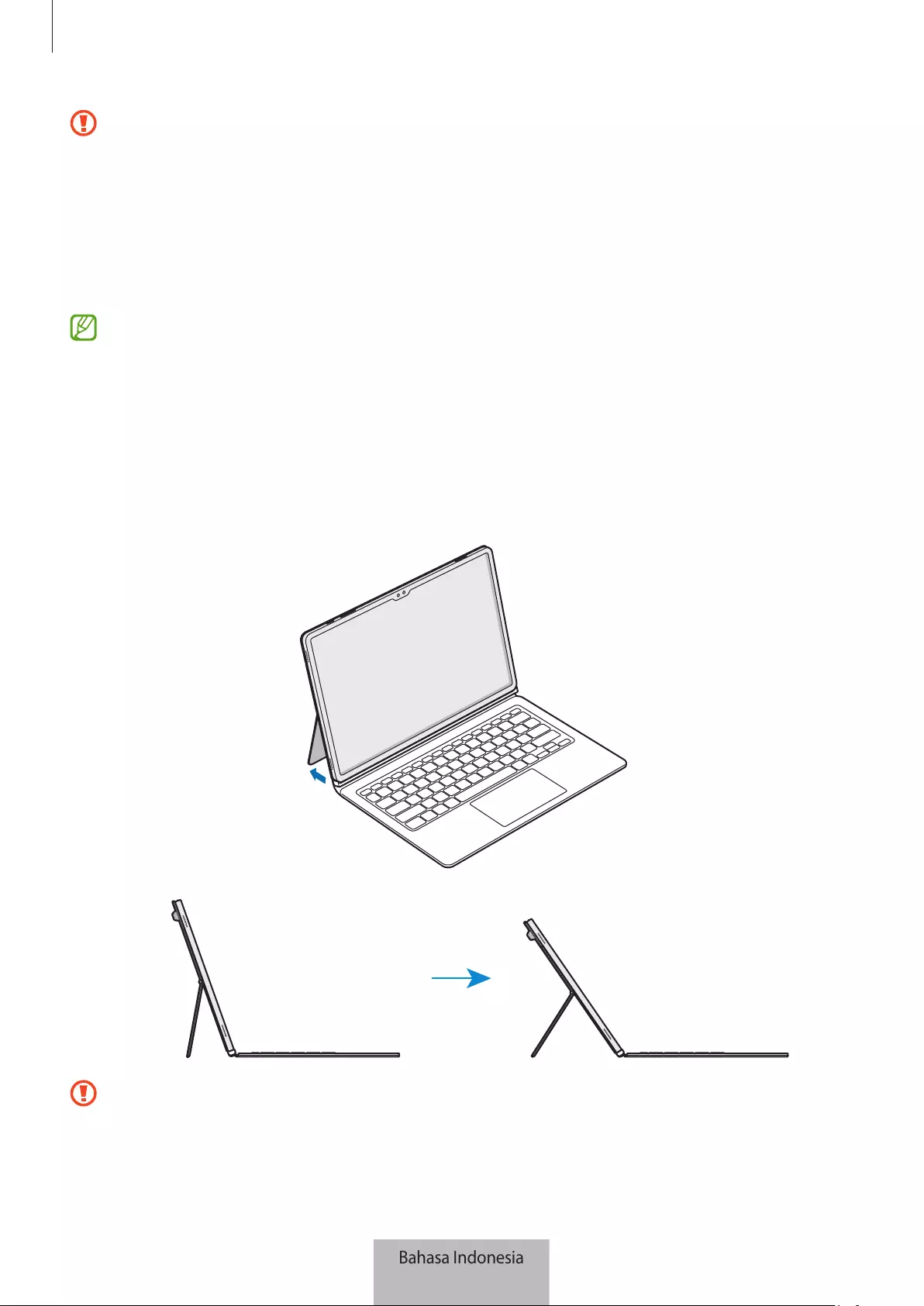
Menggunakan keyboard
4
•
Jangan menekan keyboard secara berlebihan saat menutup layar tablet. Melakukannya dapat
merusak layar.
•
Jika konektor tablet dan keyboard kotor, keyboard mungkin tidak dikenali atau tidak berfungsi
dengan baik.
•
Saat berpindah ke tempat lain dengan perangkat, tutup keyboard. Jika Anda berpindah saat
keyboard terbuka, keyboard dapat terpisah dan rusak.
•
Gunakan produk pada permukaan yang rata.
Anda dapat menggunakan keyboard sebagai kover layar. Layar akan mati saat Anda menutupnya
dengan keyboard, dan akan menyala saat Anda membuka keyboard.
Menyesuaikan sudut tablet
Anda dapat menyesuaikan sudut tablet dengan kover penyangga. Balik dan sesuaikan stand hingga Anda
menemukan sudut yang sesuai.
•
Jangan memiringkan kover penyangga secara berlebihan. Melakukannya dapat merusak engsel.
•
Jangan menekan layar tablet saat sudut kover penyangga pada posisi rendah. Melakukannya dapat
menyebabkan stand terjatuh.
Bahasa Indonesia
4
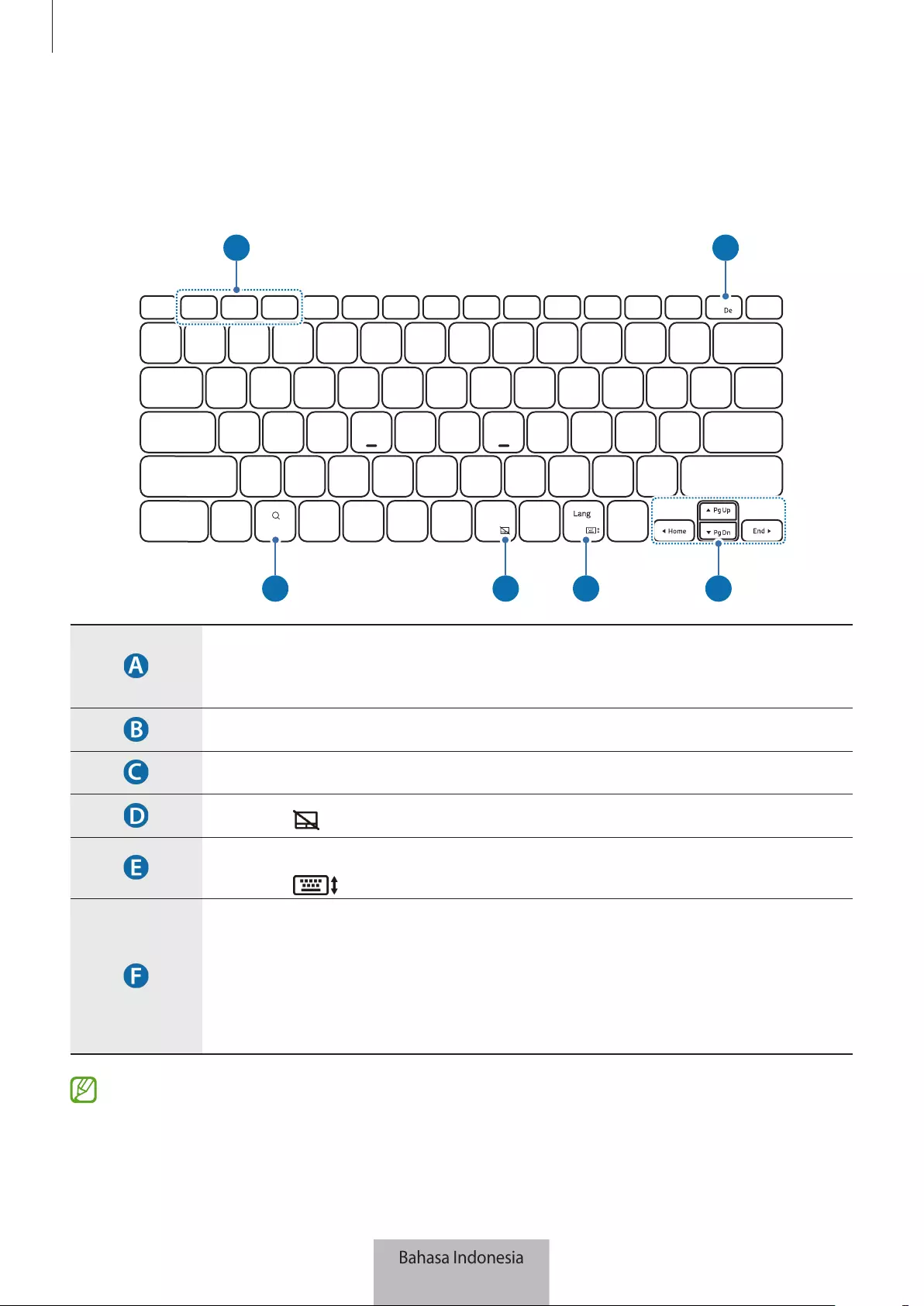
Menggunakan keyboard
5
Menggunakan tombol
Atur bahasa masukan pada tablet sebelum Anda menggunakan keyboard. Untuk informasi pengaturan
bahasa masukan lebih lanjut, lihat petunjuk penggunaan tablet.
X
APP1 APP2 APP3
A B
C D E F
•
[
Fn
] + [
APP1
]/[
APP2
]/[
APP3
]: Membuka aplikasi favorit.
Untuk menyimpan aplikasi ke favorit, buka aplikasi yang Anda inginkan, lalu tekan
lama tombol
Fn
dan tombol
APP1
/
APP2
/
APP3
selama 3 detik.
•
[
Fn
] + [
DeX
]: Membuka atau menutup Samsung DeX.
•
Menelusuri konten.
•
[
Fn
] + [ ]: Mengaktifkan atau menonaktifkan pad sentuh.
•
[
Lang
]: Mengubah bahasa masukan.
•
[
Fn
] + [ ]: Mengaktifkan atau menonaktifkan keyboard layar.
• ▲
/
▼
/
◄
/
►
: Memindahkan kursor atau tanda sisipan sistem.
•
[
Fn
] + [
▲
]: Halaman Atas
•
[
Fn
] + [
▼
]: Halaman Bawah
•
[
Fn
] + [
◄
]: Home
•
[
Fn
] + [
►
]: End
Untuk informasi Samsung DeX lebih lanjut, lihat petunjuk penggunaan tablet.
Bahasa Indonesia
5
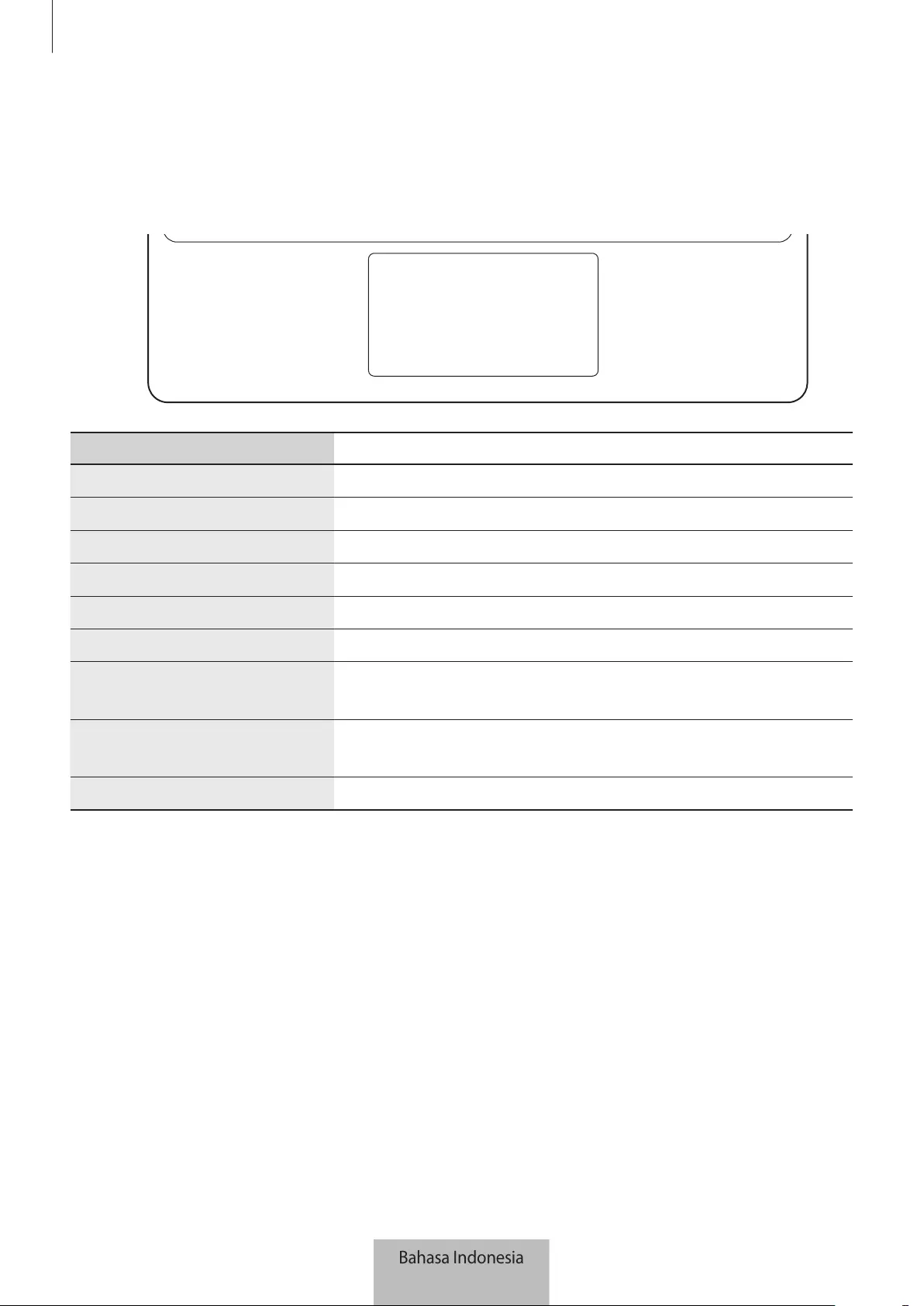
Menggunakan keyboard
6
Menggunakan pad sentuh
Anda dapat menggunakan pad sentuh untuk mengontrol kursor di layar tablet atau menggunakan fitur
tambahan.
Tindakan Fungsi
Klik/Ketuk
•
Mengeklik
Seret
•
Memindahkan kursor.
Tahan dan seret
•
Memindahkan objek yang dipilih.
Ketuk dengan dua jari
•
Membuka menu konteks.
Seret dengan dua jari
•
Menggulir halaman.
Luaskan/Cubit
•
Memperbesar/Memperkecil
Seret ke atas/bawah dengan tiga
jari
•
Terbaru/Home
Seret ke kiri/kanan dengan tiga
jari
•
Beralih antar-aplikasi.
Ketuk dengan tiga jari
•
Kembali
Bahasa Indonesia
6
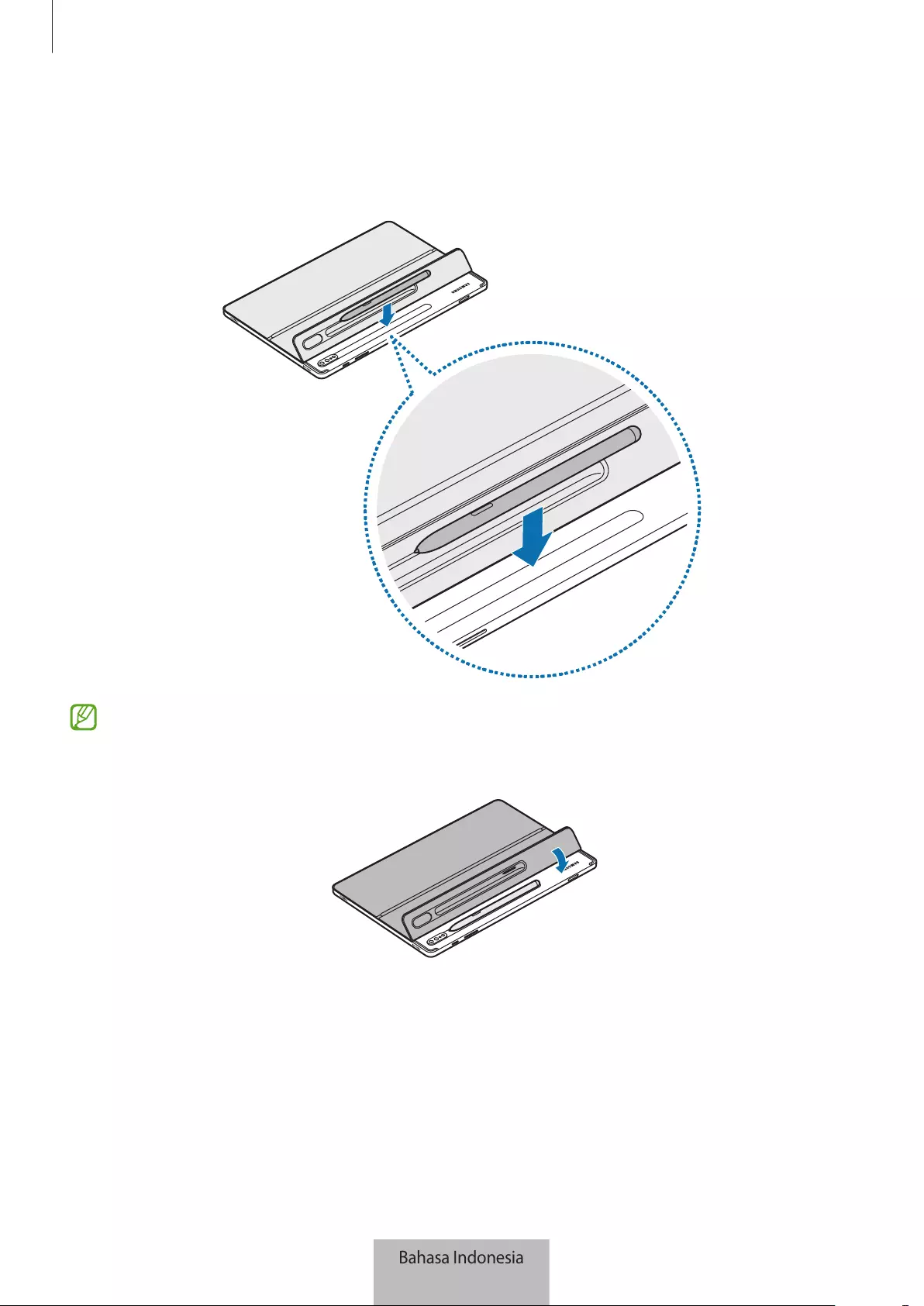
Menggunakan keyboard
7
Menyimpan S Pen
1 Pasang S Pen ke tablet seperti yang ditunjukkan pada gambar di bawah ini.
Pastikan ujung S Pen menghadap kamera. S Pen tidak akan terisi daya jika Anda salah menempatkan.
2 Tutupi S Pen dengan kover S Pen.
Bahasa Indonesia
7

Hak cipta
Hak cipta © 2022 Samsung Electronics Co., Ltd.
Panduan ini dilindungi oleh undang-undang hak cipta internasional.
Seluruh bagian dari panduan ini tidak boleh diproduksi ulang, didistribusikan, diterjemahkan, atau
diteruskan dalam bentuk apa pun atau dengan cara apa pun, baik elektronik maupun mekanik, hal ini
mencakup melakukan fotokopi, merekam, atau menyimpan pada sistem penyimpanan informasi dan
perbaikan apa pun.
Merek Dagang
•
SAMSUNG dan logo SAMSUNG adalah merek dagang terdaftar dari Samsung Electronics Co., Ltd.
•
Merek dagang dan hak cipta lain merupakan milik dari masing-masing pemilik.
Bahasa Indonesia
8

•
•
•
.www.samsung.com
•
S8EF-DX900
.S85G
•
•
•
.)
ﺔﻳﺑﺭﻌﻟﺍ
1
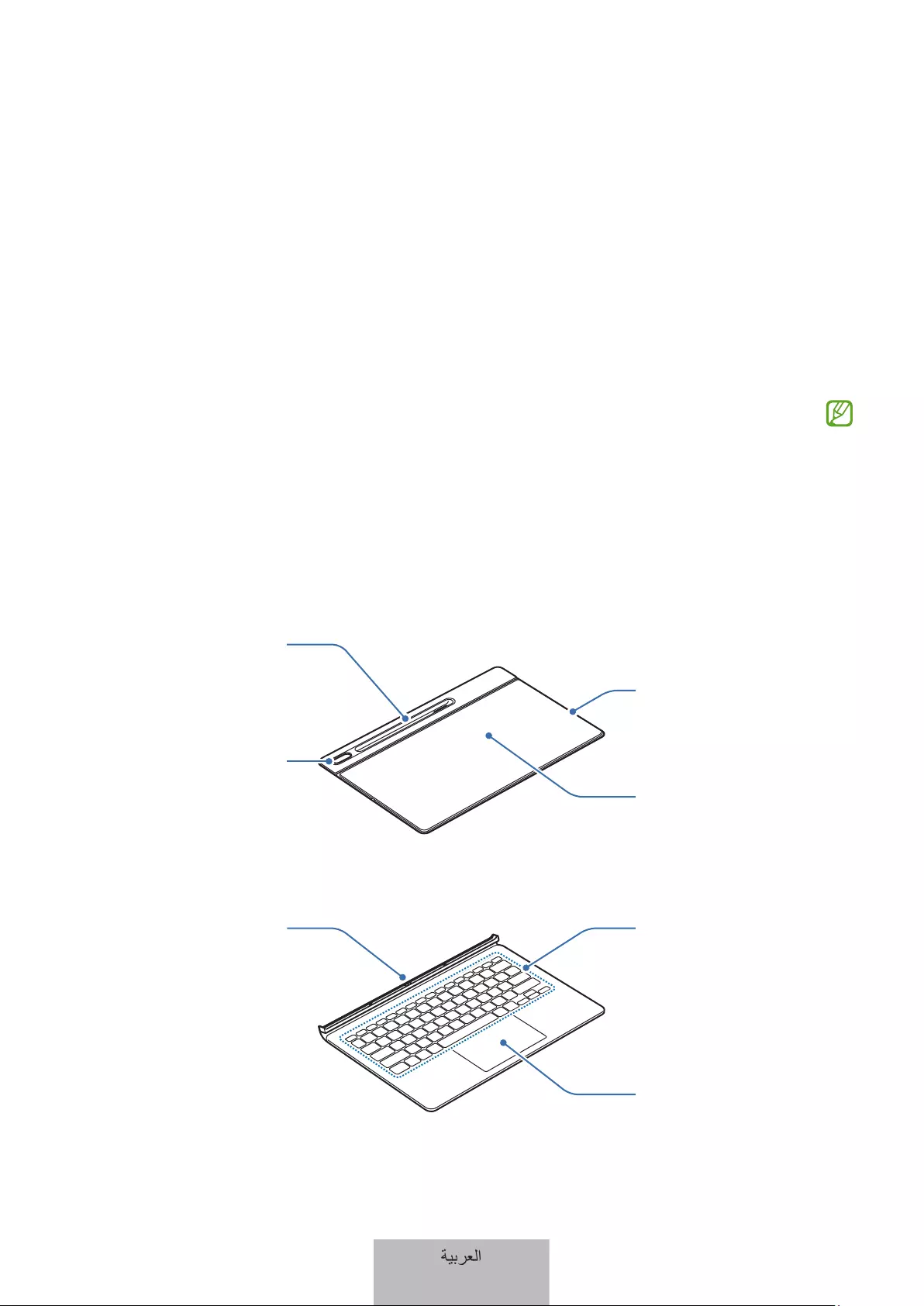
•
•
•
•
ارﯾﻣﺎﻛﻟا ﺔﺣﺗﻓ
لﻣﺎﺣ
ﺔﯾﺳﯾطﺎﻧﻐﻣ ﺔﺣوﻟ
S مﻠﻗ ءﺎطﻏ
سﻣﻠﻟا ﺔﺣوﻟ
ﺢﯾﺗﺎﻔﻣﻟا
لِ
ّﺻوﻣﻟا
ﺔﻳﺑﺭﻌﻟﺍ
2
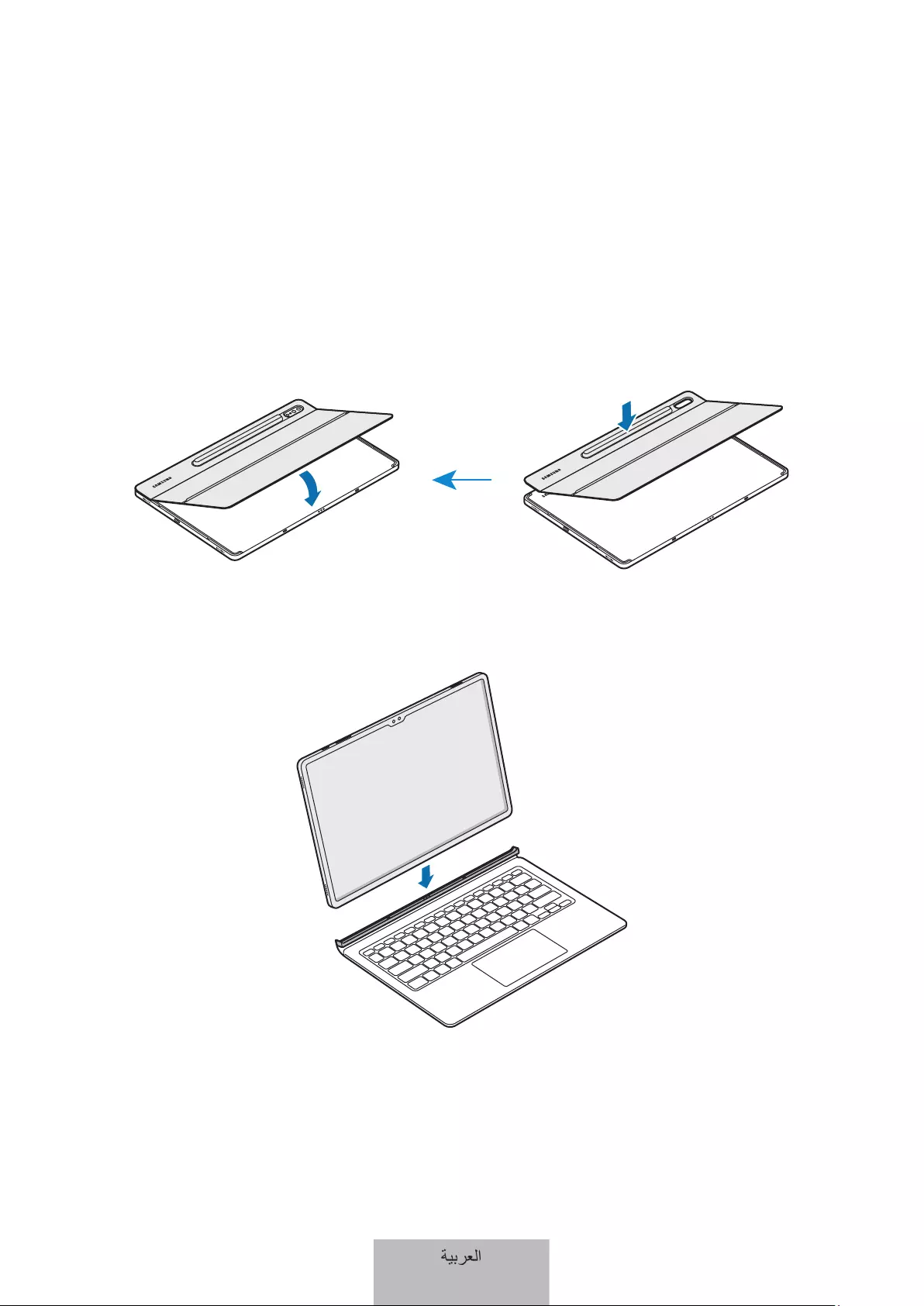
S
S
ﺔﻳﺑﺭﻌﻟﺍ
3

•
•
•
•
•
•
ﺔﻳﺑﺭﻌﻟﺍ
4
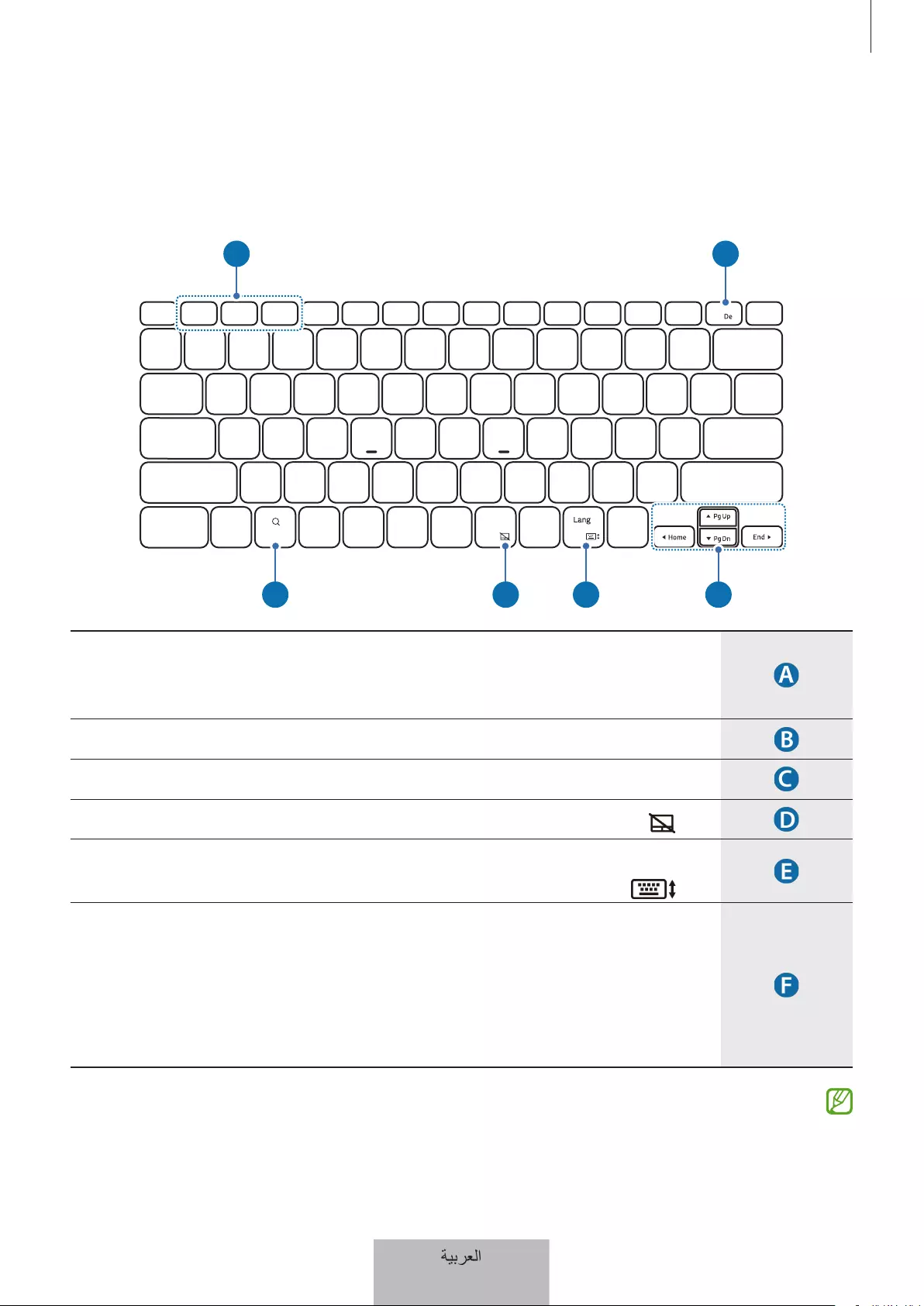
X
APP1 APP2 APP3
A B
C D E F
•
FnAPP1APP2APP3[
Fn
.APP1APP2APP3
•
.FnDeX[
•
•
Fn [
•
Lang[
•
Fn [
•
•
Fn[
•
Fn[
•
Fn[
•
Fn[
ﺔﻳﺑﺭﻌﻟﺍ
5
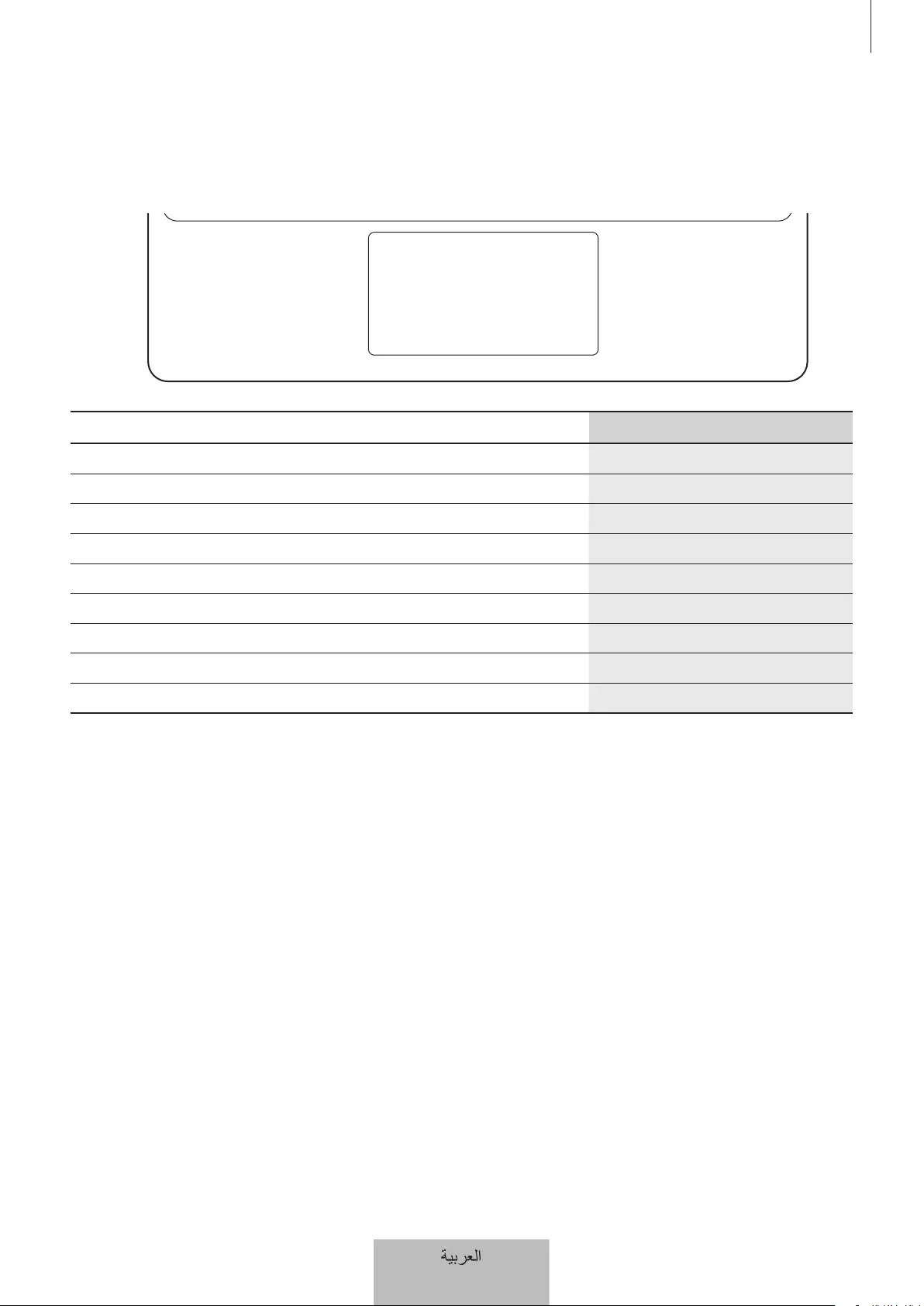
•
•
•
•
•
•
•
•
•
ﺔﻳﺑﺭﻌﻟﺍ
6
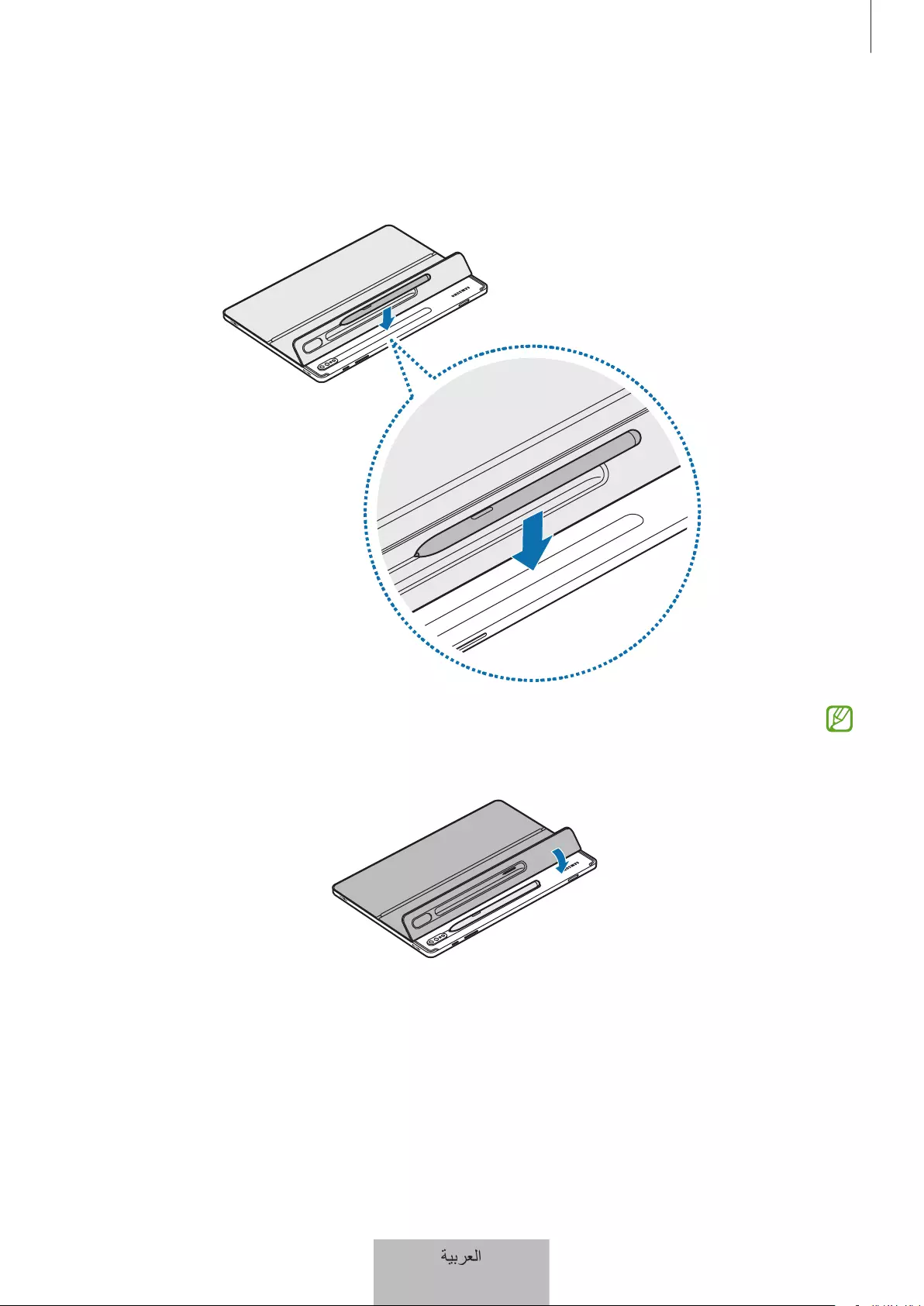
S
S
SS
.SS
ﺔﻳﺑﺭﻌﻟﺍ
7
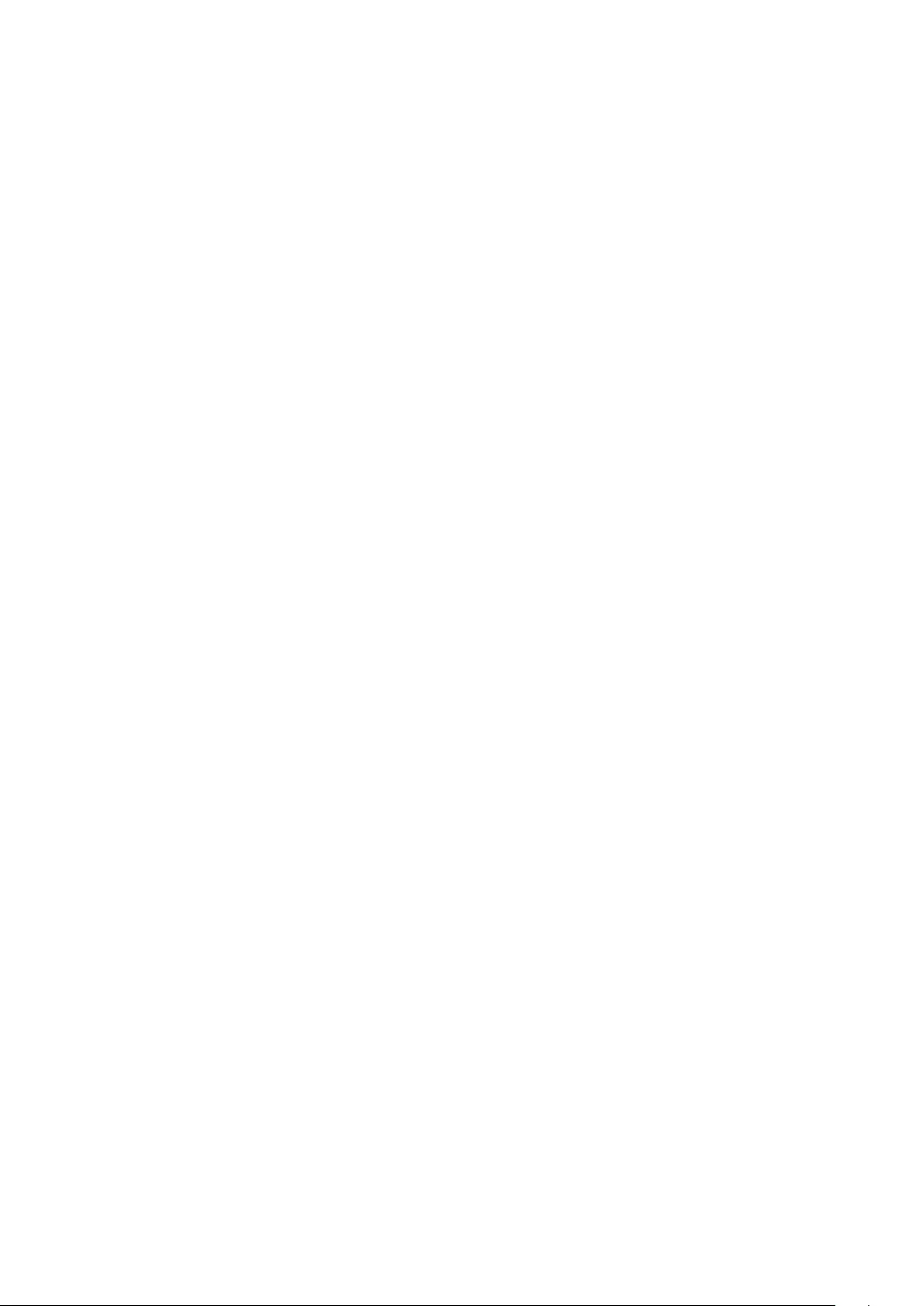
•
•
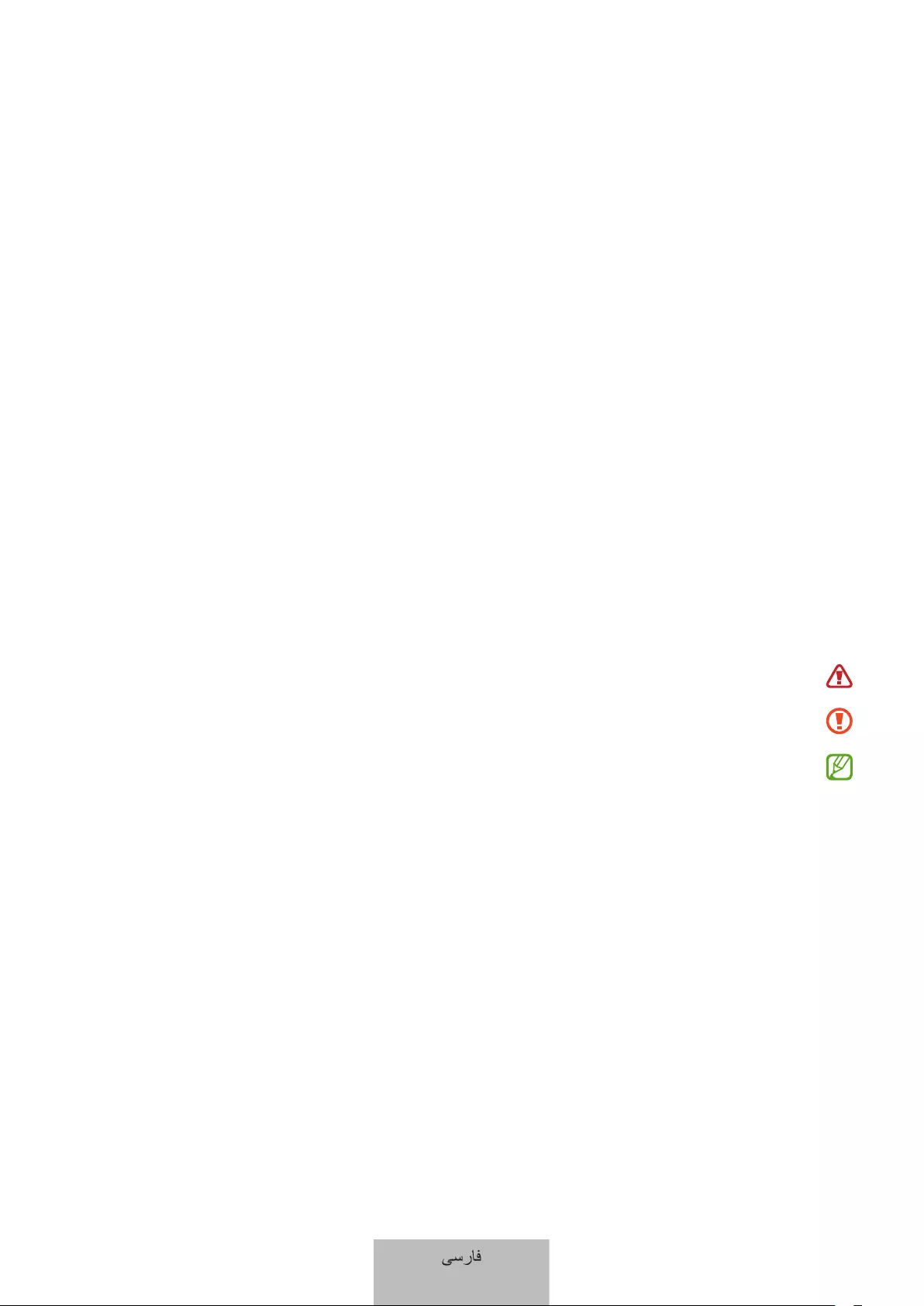
•
•
•
www.samsung.com
•
S85GS8EF-DX900
•
•
•
.)
ﯽﺳﺭﺎﻓ
1

•
•
•
•
نﯾﺑرود خاروﺳ
ﮫﯾﺎﭘ
ﯽﯾﺎﺑر نھآ دﭘ
S Pen شﮐور
ﯽﺳﻣﻟ ﮫﺣﻔﺻ
ﺎھدﯾﻠﮐ
طﺑار
ﯽﺳﺭﺎﻓ
2
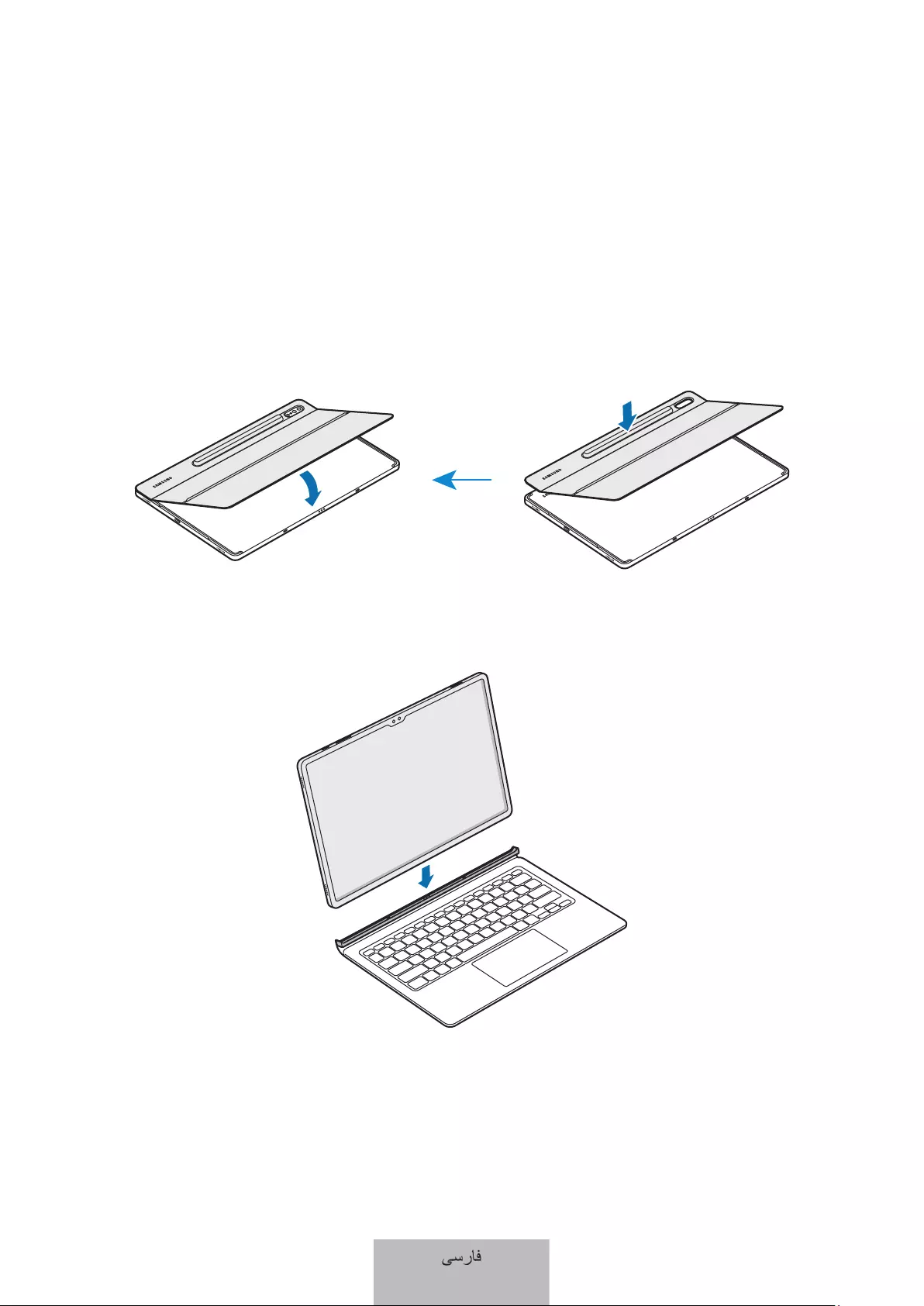
ﯽﺳﺭﺎﻓ
3
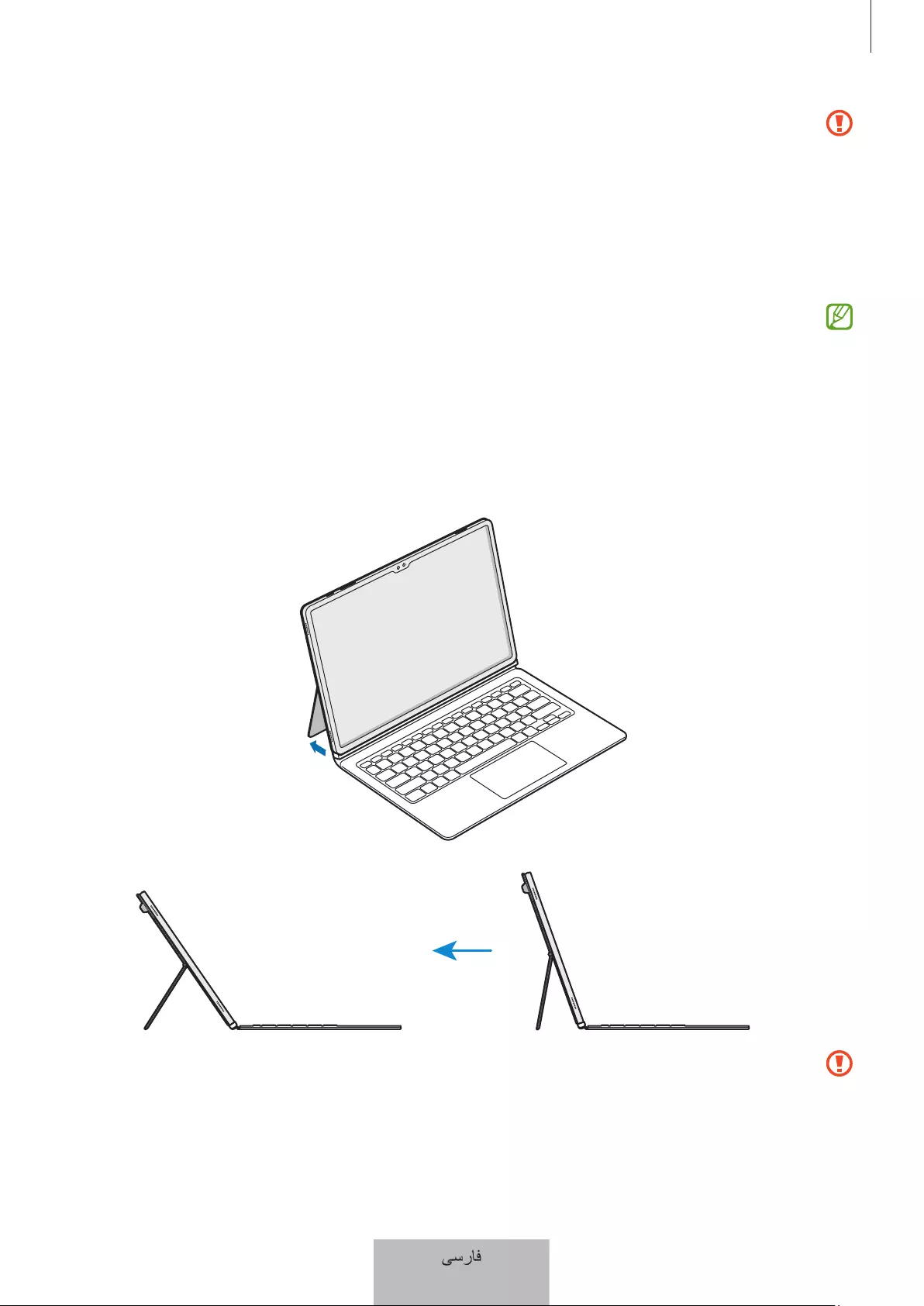
•
•
•
•
•
•
ﯽﺳﺭﺎﻓ
4
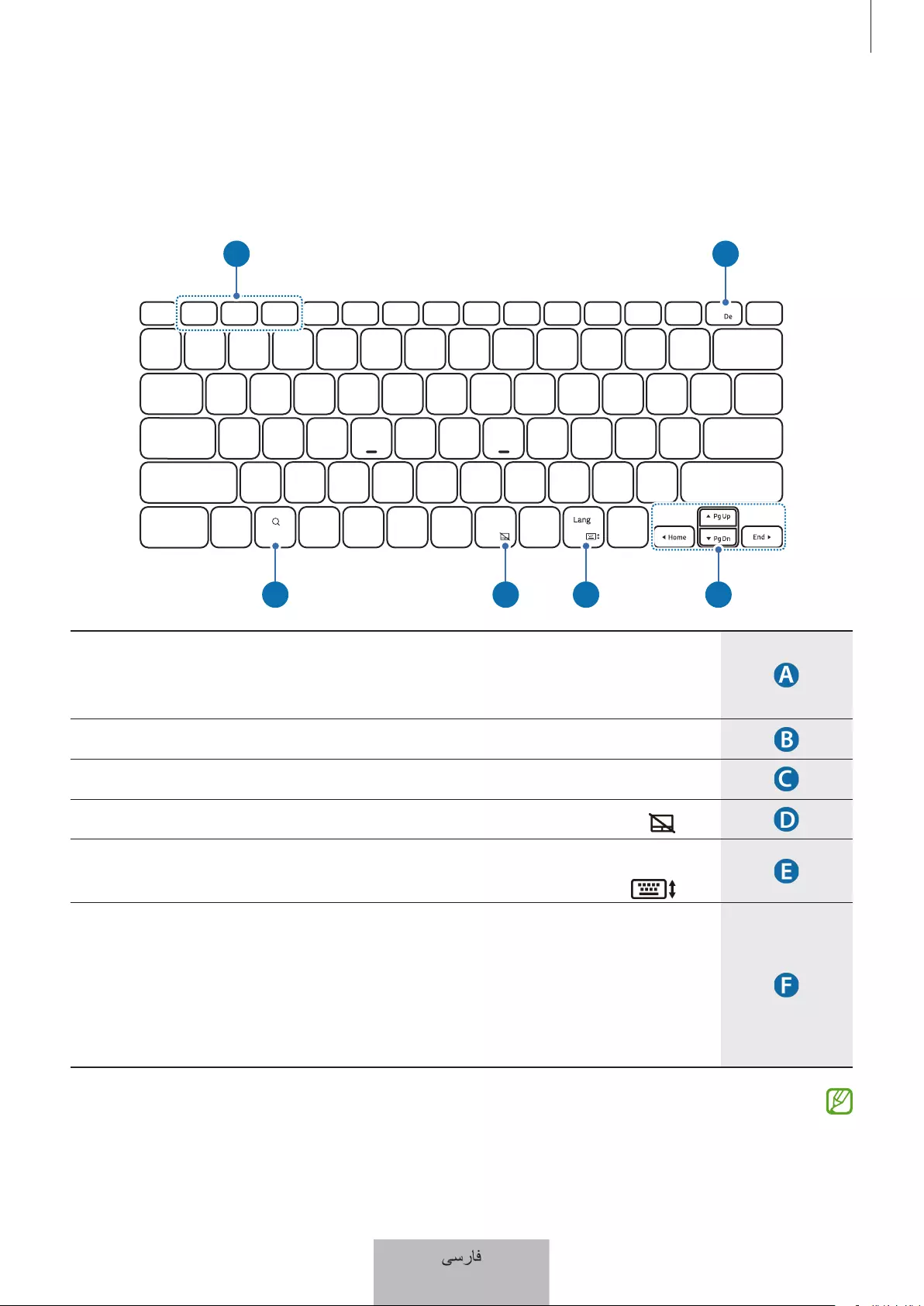
X
APP1 APP2 APP3
A B
C D E F
•
FnAPP1APP2APP3[
Fn
APP1APP2APP3
•
FnDeX[
•
•
Fn [
•
Lang[
•
Fn [
•
•
Fn[
•
Fn[
•
Fn[
•
Fn[
ﯽﺳﺭﺎﻓ
5
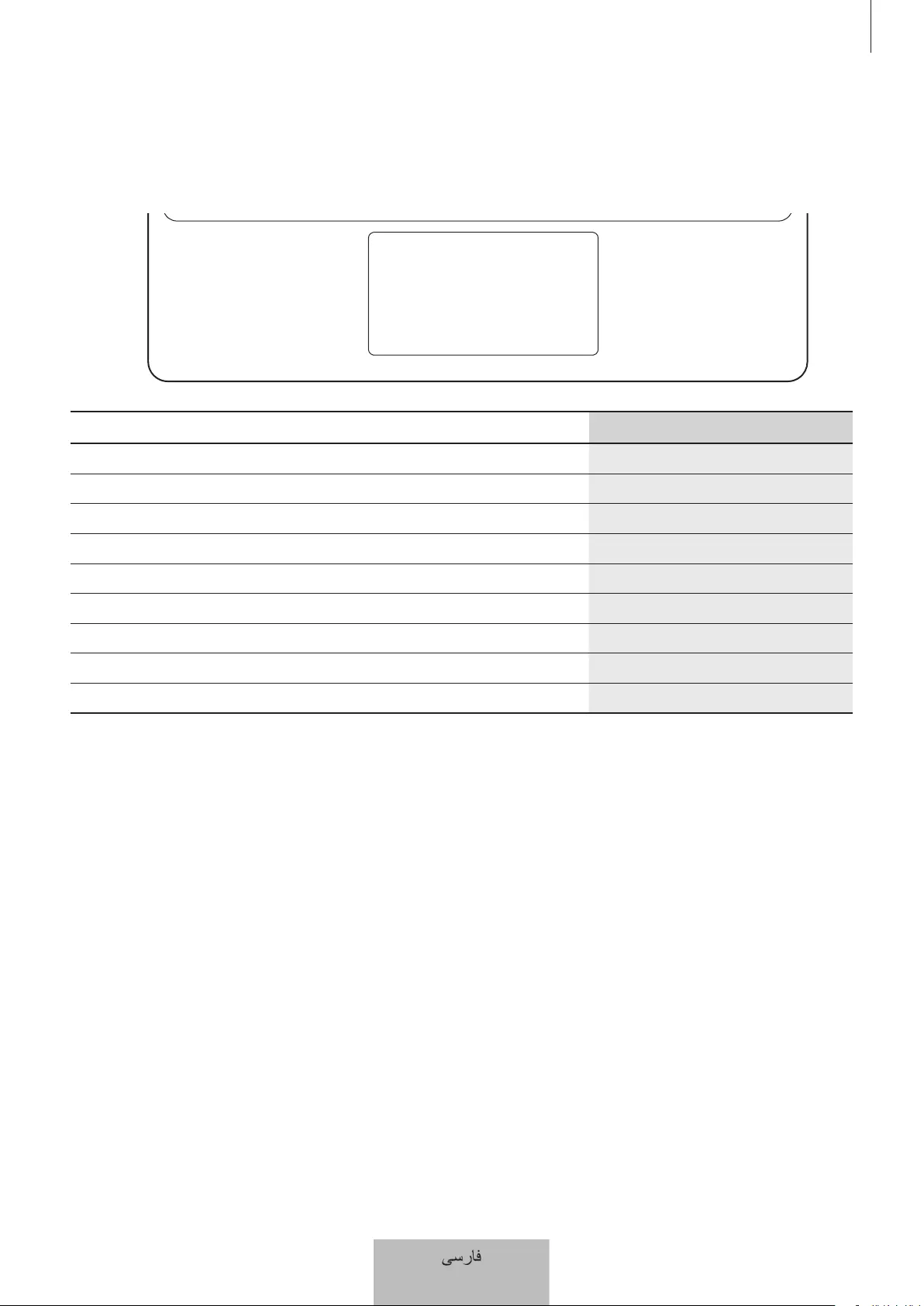
•
•
•
•
•
•
•
•
•
ﯽﺳﺭﺎﻓ
6
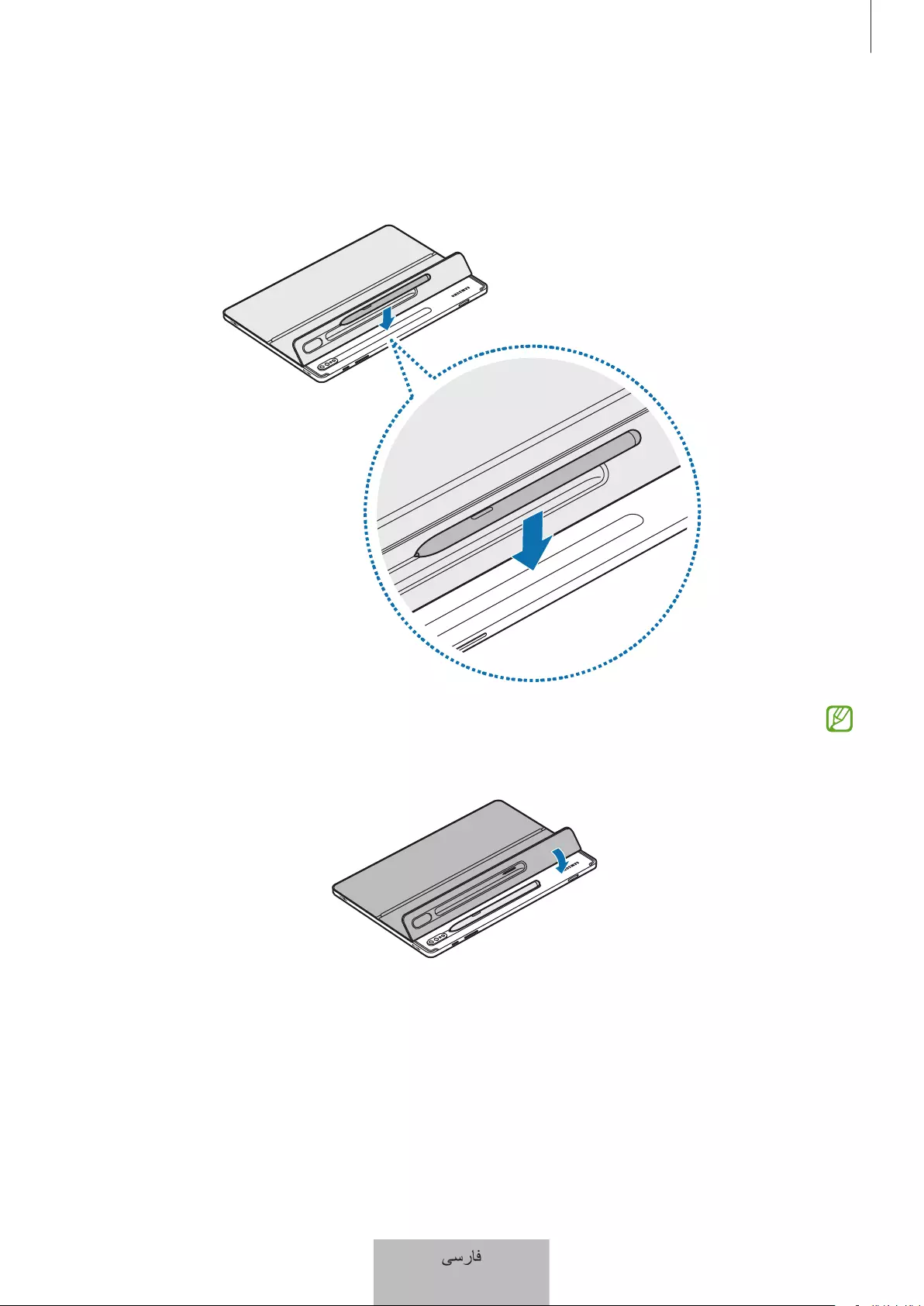
ﯽﺳﺭﺎﻓ
7
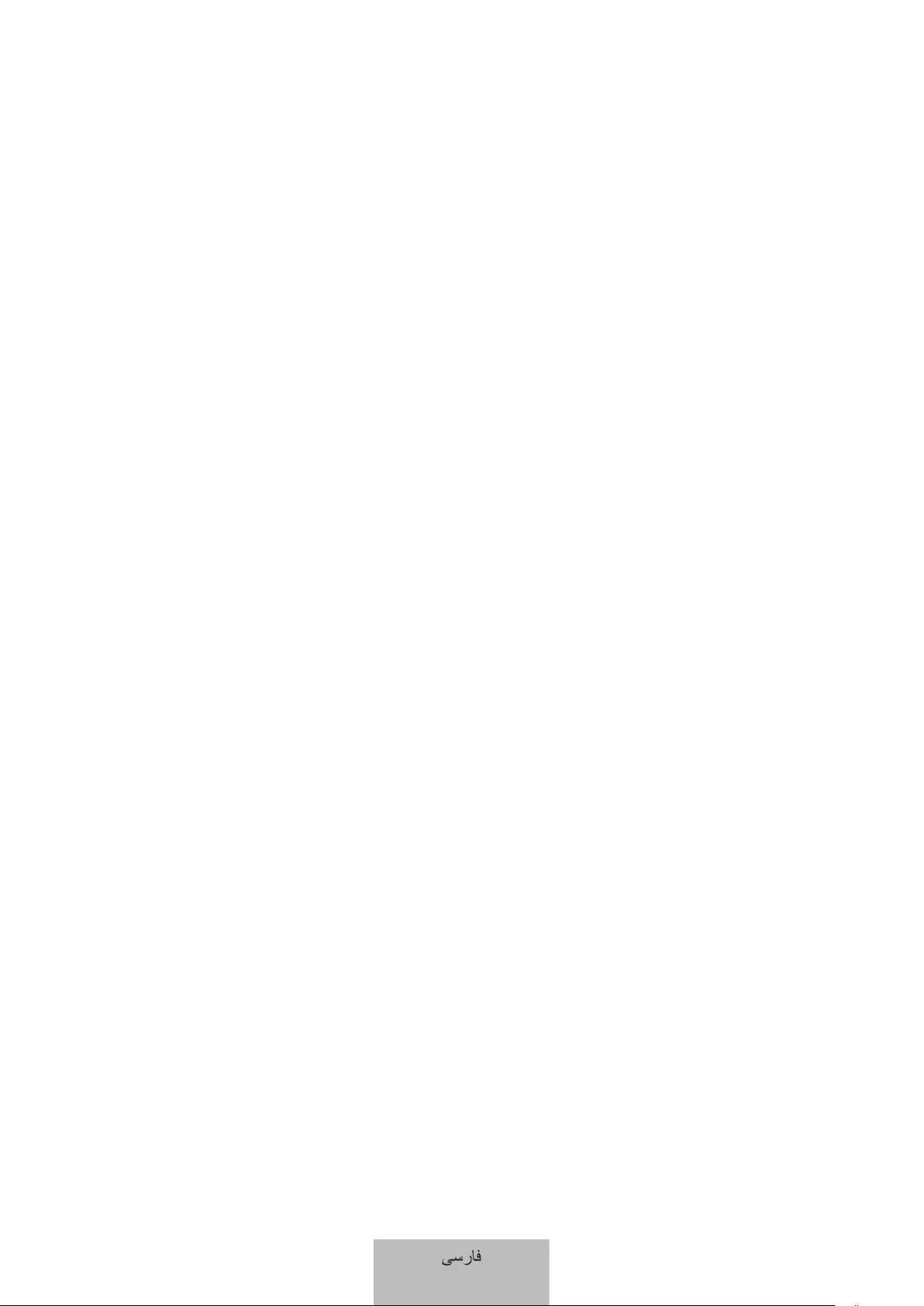
2022
•
•
ﯽﺳﺭﺎﻓ
8
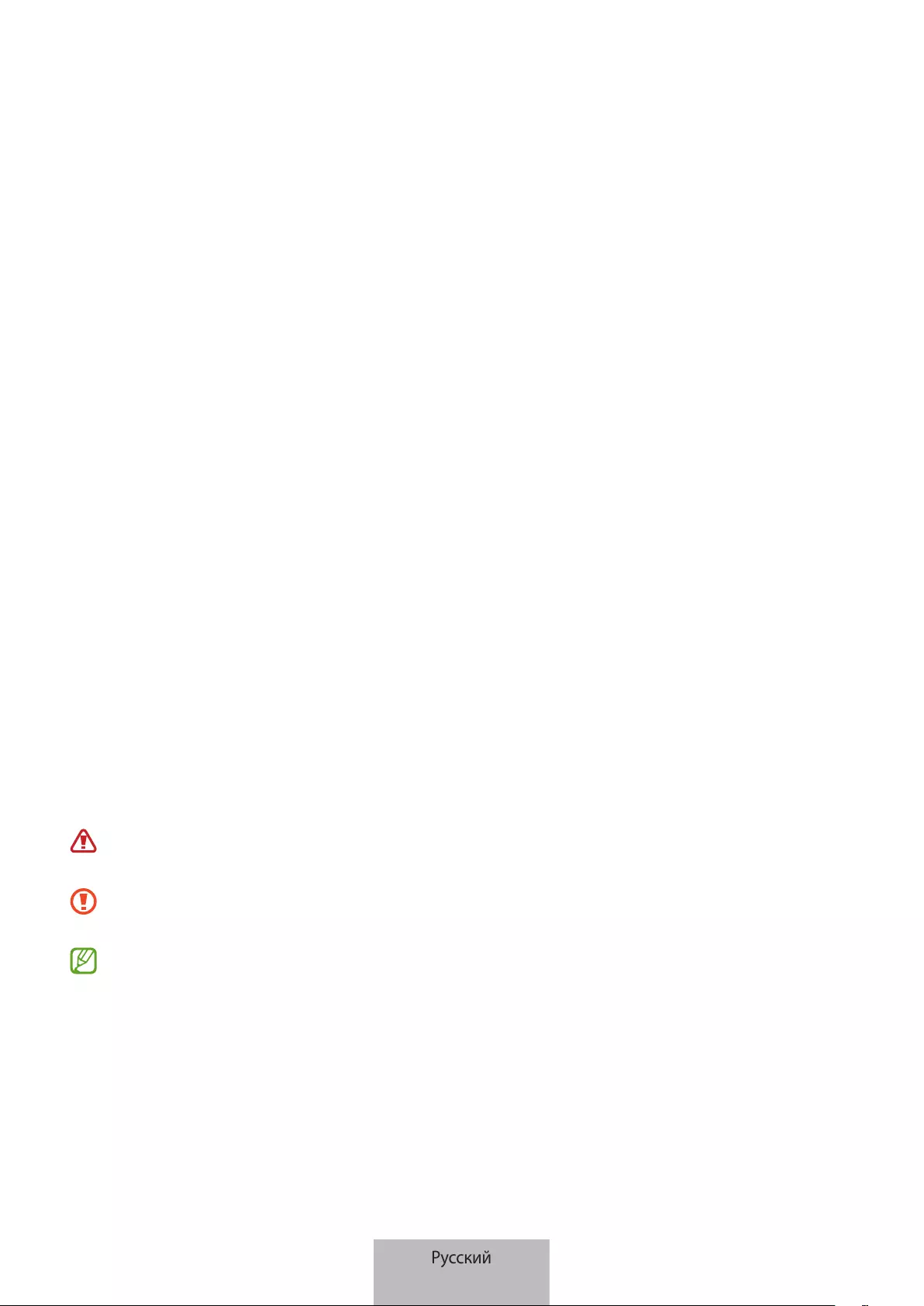
1
Прочтите перед
использованием
Пожалуйста, в целях правильного и безопасного использования устройства, прежде чем приступать к
работе с ним, изучите руководство.
•
Изображения могут отличаться в зависимости от изделия.
•
Некоторая информация может отличаться для вашего устройства в зависимости от региона и может
быть изменена без предварительного уведомления.
•
Самая последняя версия руководства расположена на веб-сайте Samsung по адресу
www.samsung.com.
•
Модель EF-DX900 оптимизирована для использования с планшетами SAMSUNG Galaxy Tab S8 Ultra и
Galaxy Tab S8 Ultra 5G.
•
Если изделие подвергается действию влажности или на него попадают растворители, такие как ацетон
или спирт, а также в случае воздействия высокой температуры на нем могут образоваться пятна,
складки, он может деформироваться или поменять цвет.
•
Устройство содержит магниты. Сохраняйте безопасное расстояние между устройством и объектами,
которые могут быть подвержены воздействию магнитных полей, такими как кредитные карты
и имплантируемые медицинские устройства. Если у вас имеется имплантируемое медицинское
устройство, проконсультируйтесь с врачом перед использованием.
•
Это устройство работает с некоторым бесплатным программным обеспечением с открытым исходным
кодом. Для получения инструкций о том, как ознакомиться с лицензией на открытый исходный код,
посетите веб-сайт компании Samsung (opensource.samsung.com).
Обозначения, используемые в данном руководстве
Предостережение — ситуации, которые могут привести к получению травмы вами или кем-либо из
окружающих
Внимание — ситуации, которые могут привести к повреждению устройства или другого
оборудования
Примечание — примечания, советы или дополнительные сведения
Українська
1
Русский
1
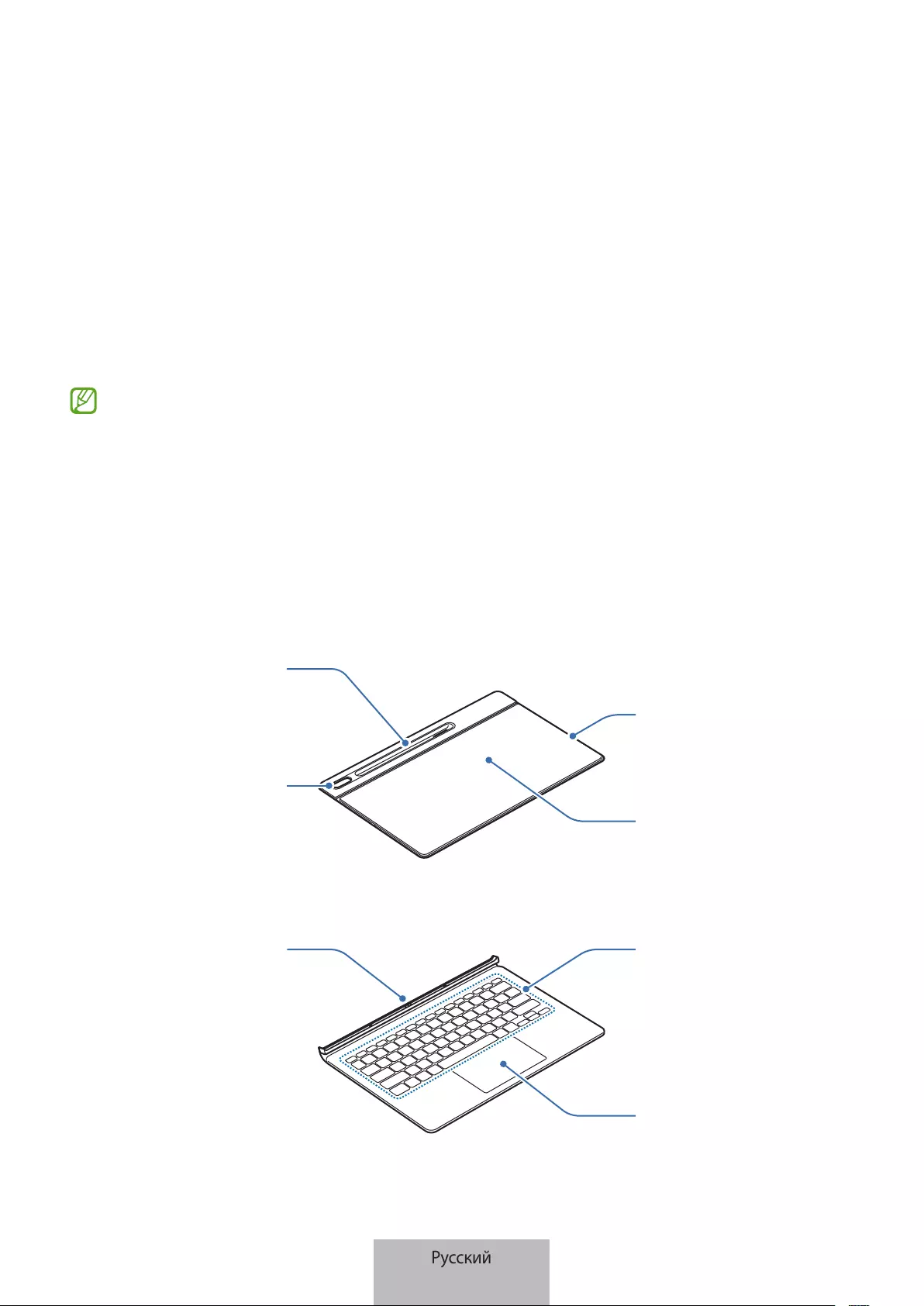
2
Начало работы
Комплект поставки
В комплект поставки входят следующие компоненты:
•
Чехол-подставка
•
Клавиатура
•
Комплект поставки и набор доступных аксессуаров могут различаться в разных регионах и
определяются поставщиком услуг.
•
Внешний вид изделий и технические характеристики могут быть изменены без предварительного
уведомления.
Внешний вид устройства
►
Чехол-подставка:
Отверстие для
камеры
Подставка
Магнитная
панель
Чехол S Pen
►
Клавиатура:
Сенсорная панель
Клавиши
Разъем
Українська
2
Русский
2

3
Работа с клавиатурой
Прикрепление клавиатуры
1 Проверьте расположение камеры и отверстия для камеры, а затем совместите каждый угол чехла S Pen
с планшетом.
2 Сначала присоедините чехол S Pen, а затем надавите на остальную часть чехла-подставки.
3 Совместите разъемы на планшете и клавиатуре, а затем присоедините клавиатуру к планшету.
Клавиатурой можно пользоваться сразу же.
Українська
3
Русский
3
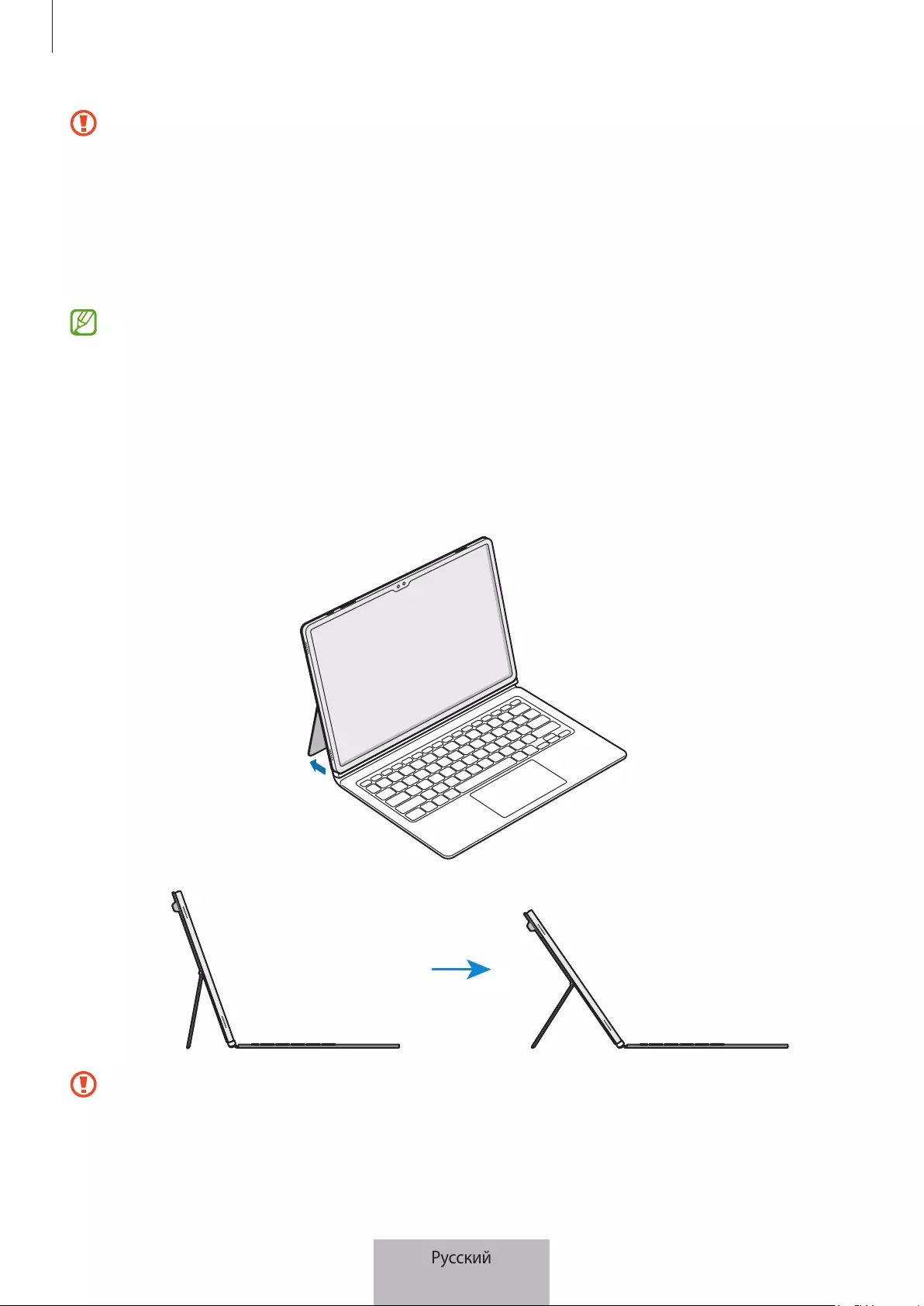
Работа с клавиатурой
4
•
При прилагайте чрезмерное усилие к клавиатуре, когда она накрывает экран планшета. Это
может привести к повреждению экрана.
•
Загрязнение разъемов планшета и клавиатуры может препятствовать обнаружению или
правильной работе клавиатуры.
•
Перемещаясь с устройством в другое место, закройте клавиатуру. В случае перемещения с
открытой клавиатурой, она может отделиться и повредиться.
•
Пользуйтесь устройством на плоской поверхности.
Клавиатура может выступать в качестве крышки экрана. Экран выключается, если его накрыть
клавиатурой, и включается, когда клавиатура открывается.
Регулировка угла наклона планшета
Чехол-подставка позволяет отрегулировать угол наклона планшета. Откройте чехол и отрегулируйте
подставку до нужного угла.
•
Не откидывайте и не тяните за чехол-подставку слишком сильно. В противном случае это может
привести к повреждению шарнира.
•
При низком угле чехла-подставки не давите на экран планшета слишком сильно. В противном
случае подставка может опрокинуться.
Українська
4
Русский
4
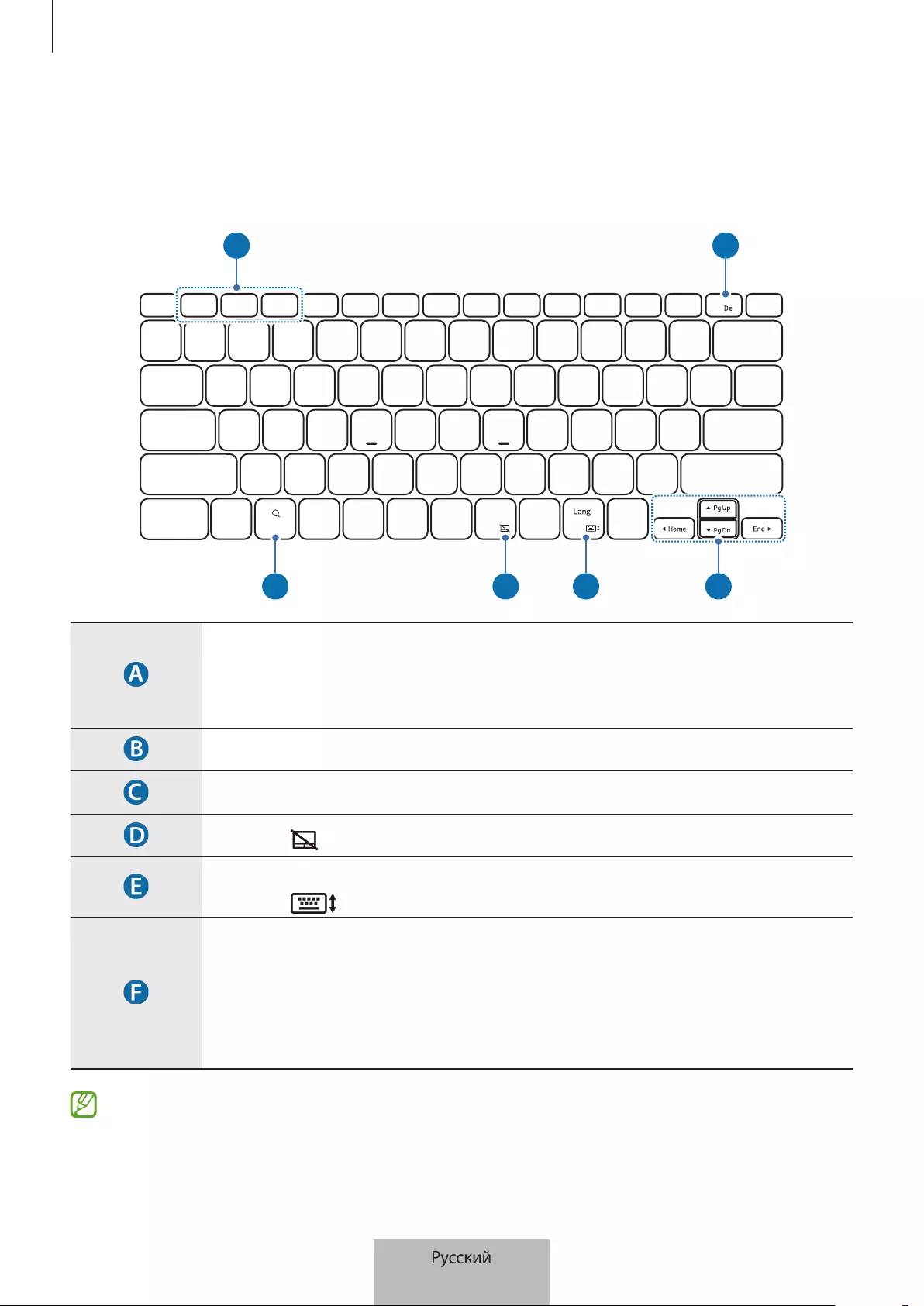
Работа с клавиатурой
5
Работа с клавишами
Перед использованием клавиатуры на планшете необходимо задать язык ввода. Дополнительные сведения
о настройке языка ввода приведены в руководстве пользователя к планшету.
X
APP1 APP2 APP3
A B
C D E F
•
[
Fn
] + [
APP1
]/[
APP2
]/[
APP3
]: запуск избранных приложений.
Чтобы сохранить приложение в избранные, откройте нужное приложение, а
затем нажмите и удерживайте клавишу
Fn
и клавишу
APP1
/
APP2
/
APP3
в течение
3 секунд.
•
[
Fn
] + [
DeX
]: запуск и закрытие Samsung DeX.
•
Поиск контента.
•
[
Fn
] + [ ]: включение или отключение сенсорной панели.
•
[
Lang
]: переключение между языками ввода.
•
[
Fn
] + [ ]: включение или отключение экранной клавиатуры.
• ▲
/
▼
/
◄
/
►
: перемещение курсора.
•
[
Fn
] + [
▲
]: страница вверх
•
[
Fn
] + [
▼
]: страница вниз
•
[
Fn
] + [
◄
]: в начало
•
[
Fn
] + [
►
]: в конец
Дополнительные сведения о Samsung DeX приведены в руководстве пользователя к планшету.
Українська
5
Русский
5

Работа с клавиатурой
6
Использование сенсорной панели
С помощью сенсорной панели можно управлять курсором на экране планшета или выполнять
дополнительные функции.
Действия Функции
Щелчок/касание
•
Щелчок
Перетаскивание
•
Перемещение курсора.
Удерживание и перетаскивание
•
Перемещение выбранного объекта.
Касание двумя пальцами
•
Открытие контекстного меню.
Перетаскивание двумя пальцами
•
Прокрутка страницы.
Разведение/сведение пальцев
•
Увеличение / уменьшение
Перетаскивание вверх/вниз
тремя пальцами
•
Последние/Главная страница
Перетаскивание влево/вправо
тремя пальцами
•
Переключение между приложениями.
Касание тремя пальцами
•
Назад
Українська
6
Русский
6
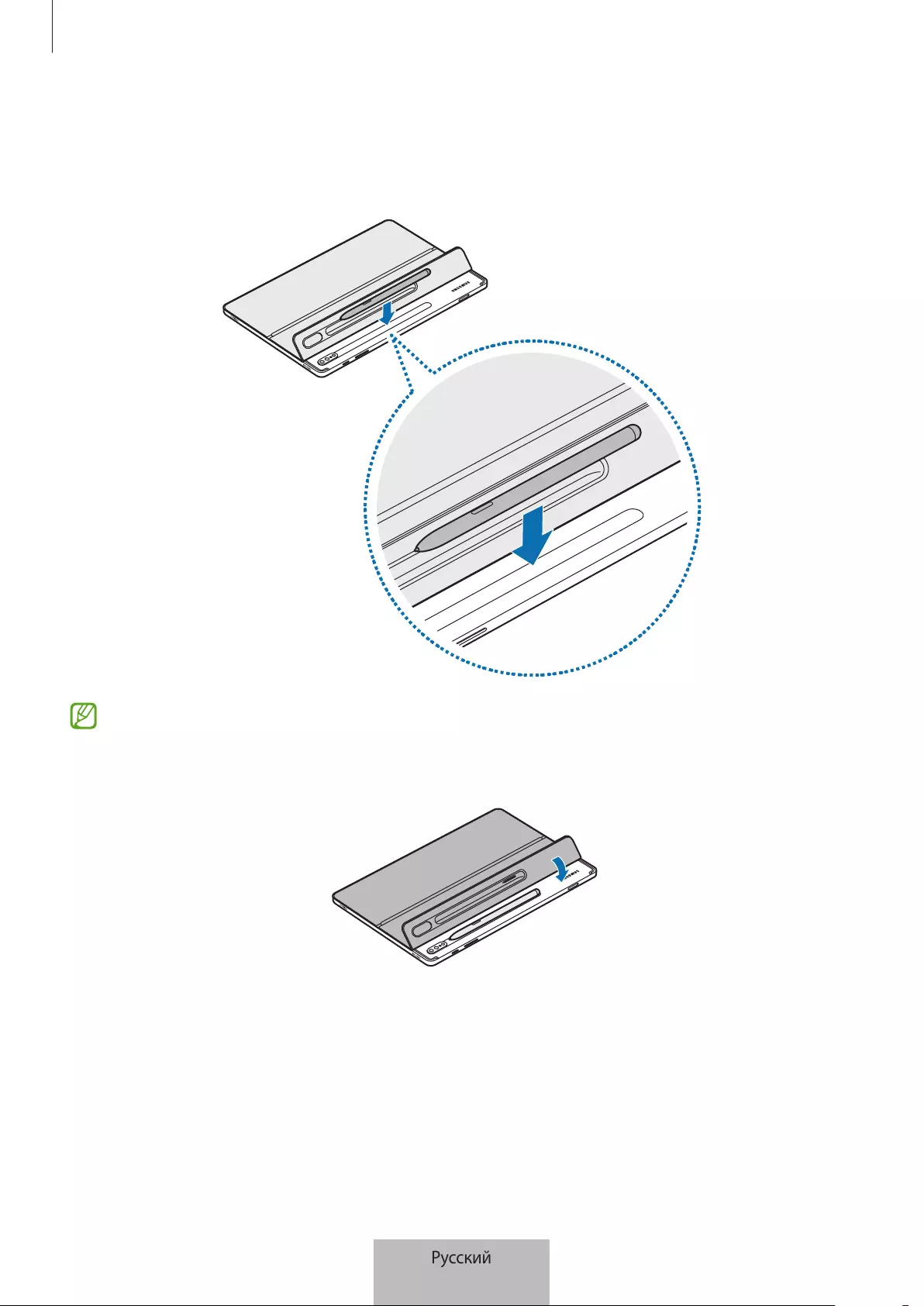
Работа с клавиатурой
7
Хранение пера S Pen
1 Присоедините перо S Pen к планшету, как показано на изображении ниже.
Наконечник пера S Pen должен быть направлен в сторону камеры. В случае неправильного
расположения перо S Pen заряжаться не будет.
2 Накройте перо S Pen чехлом S Pen.
Українська
7
Русский
7
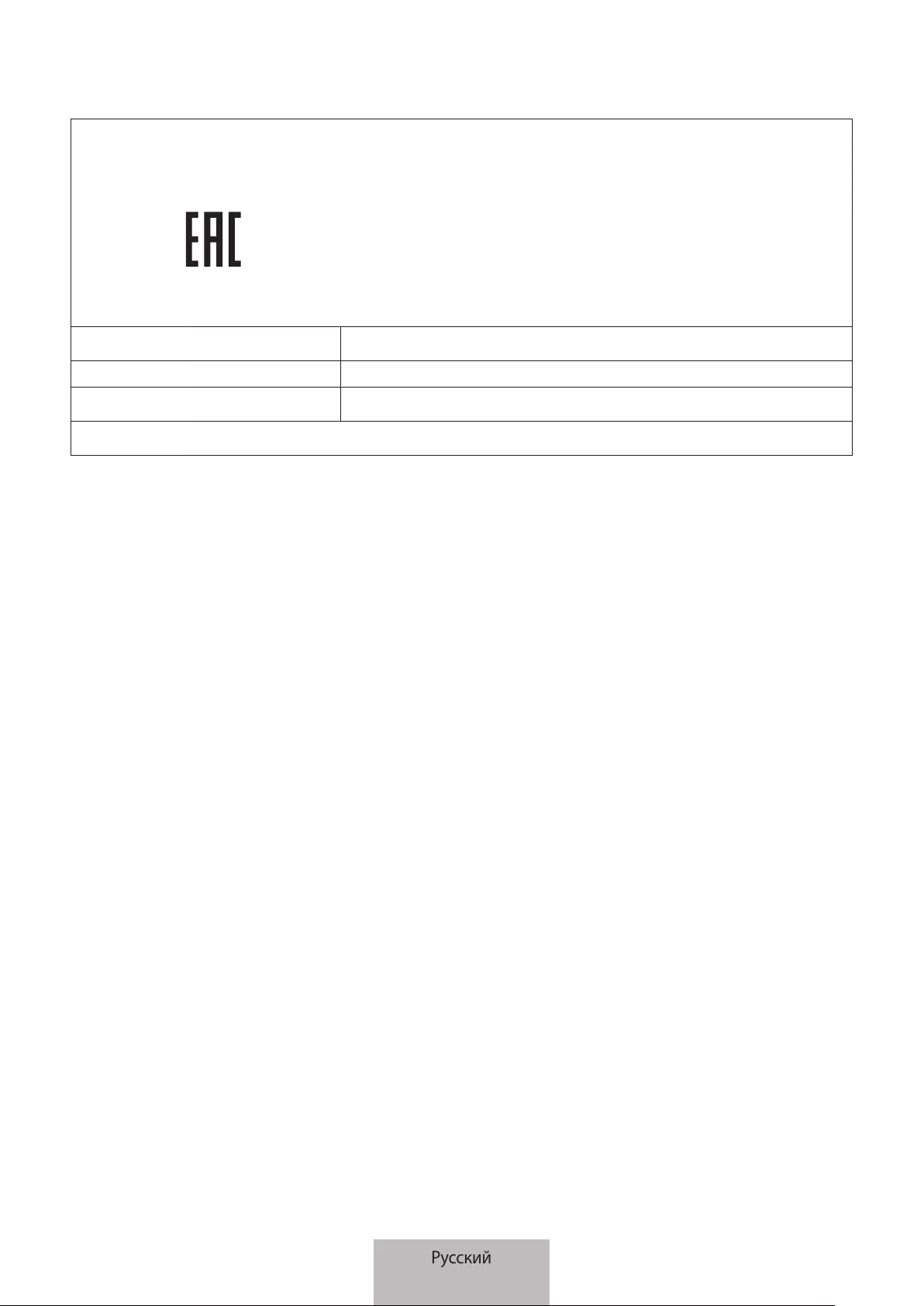
ИНФОРМАЦИЯ О ПРОДУКТЕ
Чехол-клавиатура Samsung EF-DX900
предназначен для защиты мобильного устройства от внешних воздействий и для ввода данных
и управления мобильным устройством
Дополнительную информацию о продукции вы можете узнать у импортера/
официального представителя на территории Российской Федерации или на сайте
производителя.Срок гарантии - 6 месяцев с момента приобретения продукта.
Срок службы - 1 год.
Срок службы зависит от условий эксплуатации.
Напряжение: 3.3V ⎓; 500 mA
* Модель изделия, страна и дата производства указаны на упаковке.
Данный продукт соответствует
требованиям технических регламентов
Таможенного союза.
Импортер: ООО «Самсунг Электроникс Рус Компани», Российская Федерация, 123242,
г. Москва, Новинский бульвар, д. 31, помещение 1, 2
Изготовитель: Самсунг Электроникс Ко. Лтд.
Юридический адрес
изготовителя: (Мэтан-донг) 129, Самсунг-ро, Енгтонг-гу, г. Сувон, Кёнги-до, Республика Корея
Адреса заводов*:
Chitwing Viet Nam. Co., Ltd., TS7 Road Tien Son Industrial zone, Tuong Giang, Tu Son, Bac Ninh Province, Вьетнам
Українська
8
Русский
8
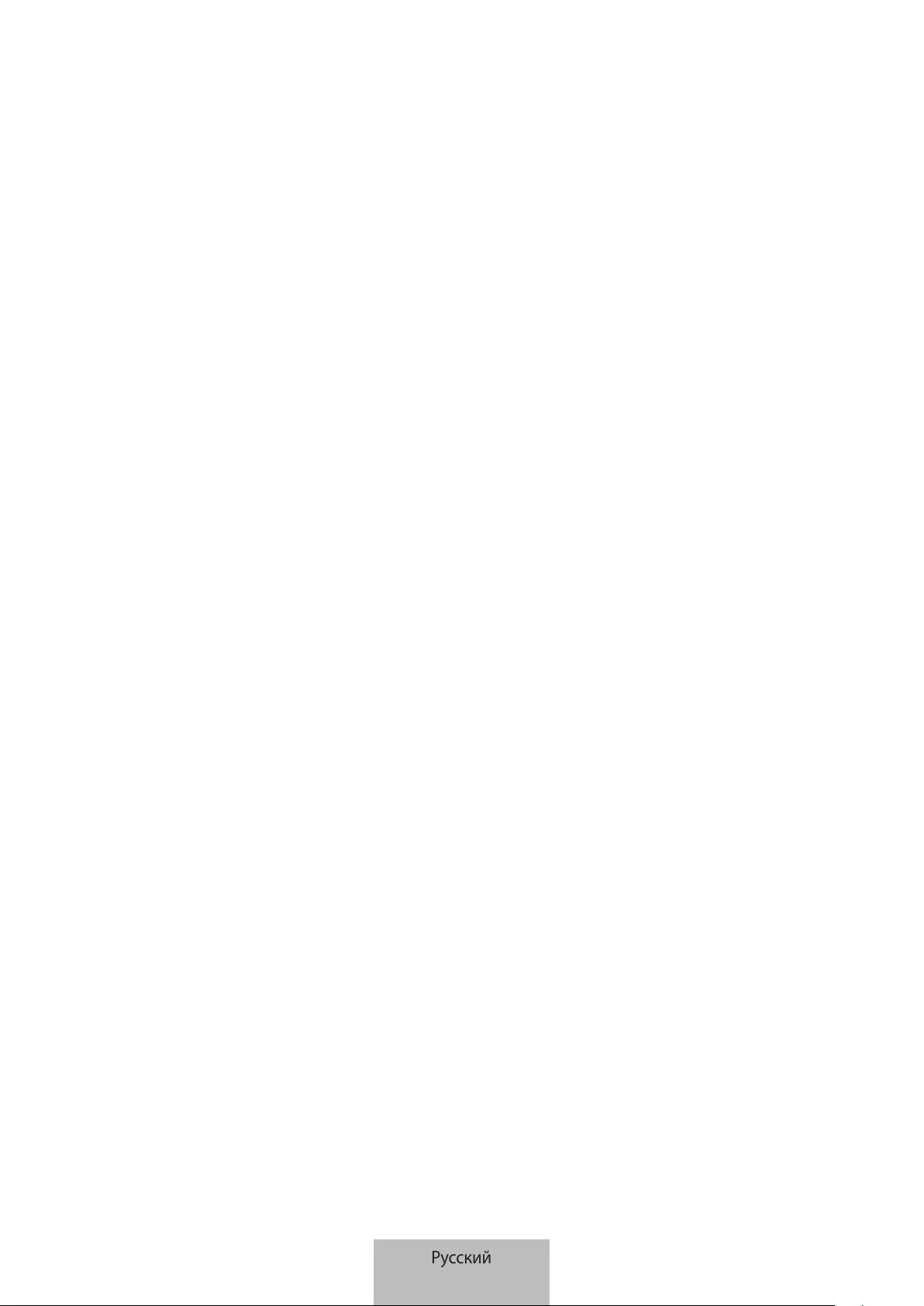
При обнаружении неисправности: отключить, связаться со службой поддержки 8-800-555-55-55 (только для
граждан Российской Федерации).
Авторские права
© Samsung Electronics Co., Ltd., 2022.
Данное руководство защищено международными законами об авторских правах.
Запрещается воспроизводить, распространять, переводить или передавать какие-либо части
данного руководства в любой форме и любым способом, электронным или механическим, включая
фотокопирование, запись и хранение в любой системе хранения и поиска информации.
Товарные знаки
•
SAMSUNG и логотип SAMSUNG являются зарегистрированными товарными знаками компании
Samsung Electronics Co., Ltd.
•
Остальные авторские права и товарные знаки являются собственностью их владельцев.
Українська
9
Русский
9
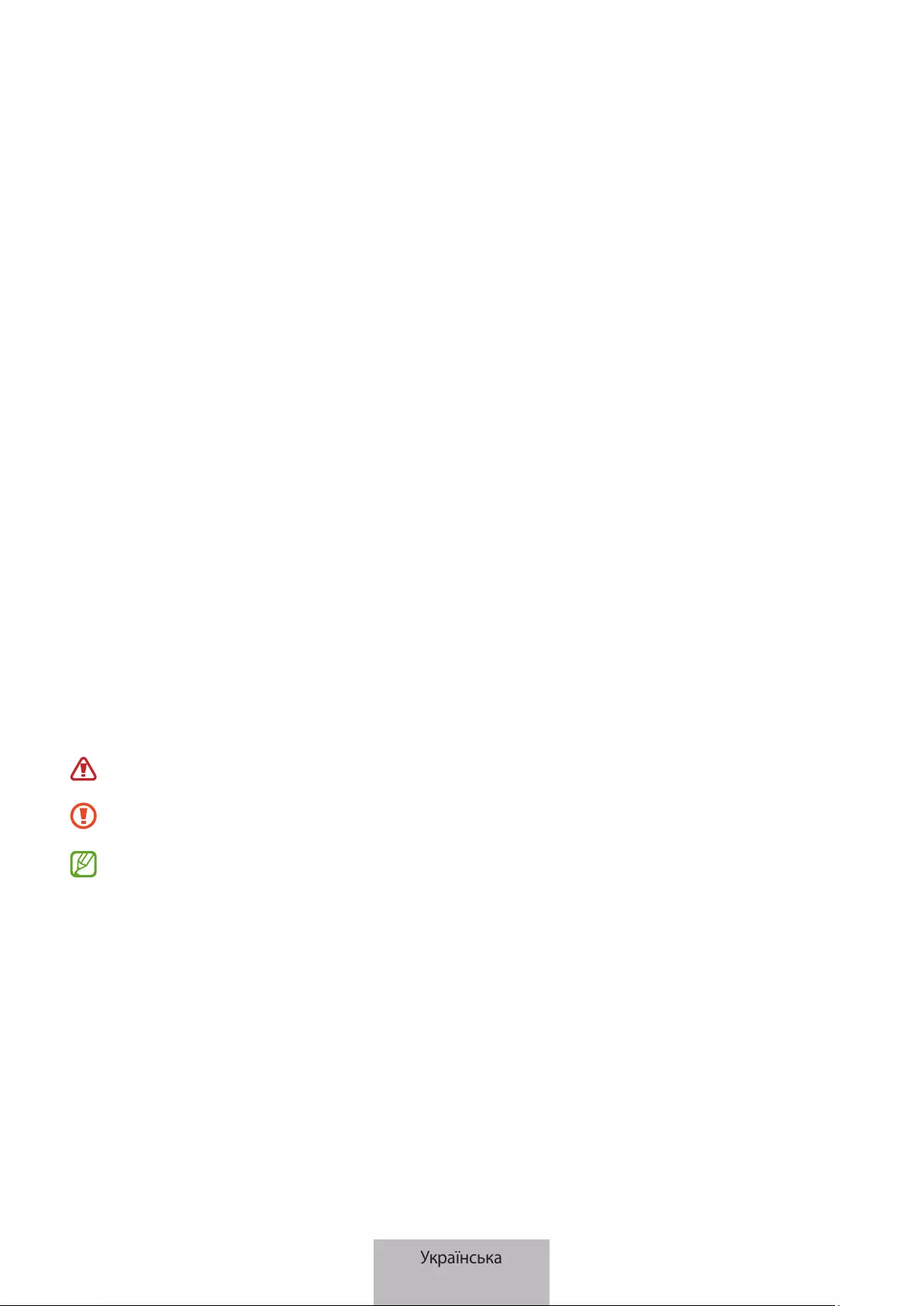
1
Ознайомтеся перед початком
використання
Для безпечного та належного користування пристроєм, перш за все, уважно ознайомтеся з цим посібником.
•
Зображення можуть відрізнятися залежно від продукту.
•
Деякий вміст може відрізнятися від вашого пристрою залежно від регіону й може бути змінений без
попередження.
•
Найновіша версія посібника доступна на вебсайті Samsung www.samsung.com.
•
Модель EF-DX900 оптимізована для під’єднання до SAMSUNG Galaxy Tab S8 Ultra та Galaxy Tab S8 Ultra
5G.
•
Якщо продукт піддається впливу вологи або розчинників, таких як ацетон або спирт, або ж надто
високих температур, з ним можуть відбутися такі зміни: покриття плямами, зморщування, деформація
або зміна кольору.
•
Пристрій містить магніти. Тримайте його на безпечній відстані від інших пристроїв і предметів,
чутливих до дії магнітів, наприклад, банківські картки та імплантовані медичні пристрої. Якщо у вас є
імплантований медичний пристрій, порадьтеся з лікарем перед використанням.
•
Цей пристрій містить певне вільне програмне забезпечення з відкритим вихідним кодом. Інструкції
щодо перегляду ліцензії на програмне забезпечення з відкритим вихідним кодом можна отримати на
веб-сайті Samsung (opensource.samsung.com).
Пояснювальні значки
Попередження: ситуації, що можуть призвести до травмування себе або інших осіб
Увага: ситуації, що можуть призвести до пошкодження пристрою або іншого обладнання
Примітка: примітки, поради з користування або додаткова інформація
Қазақ тілі
1
Українська
1
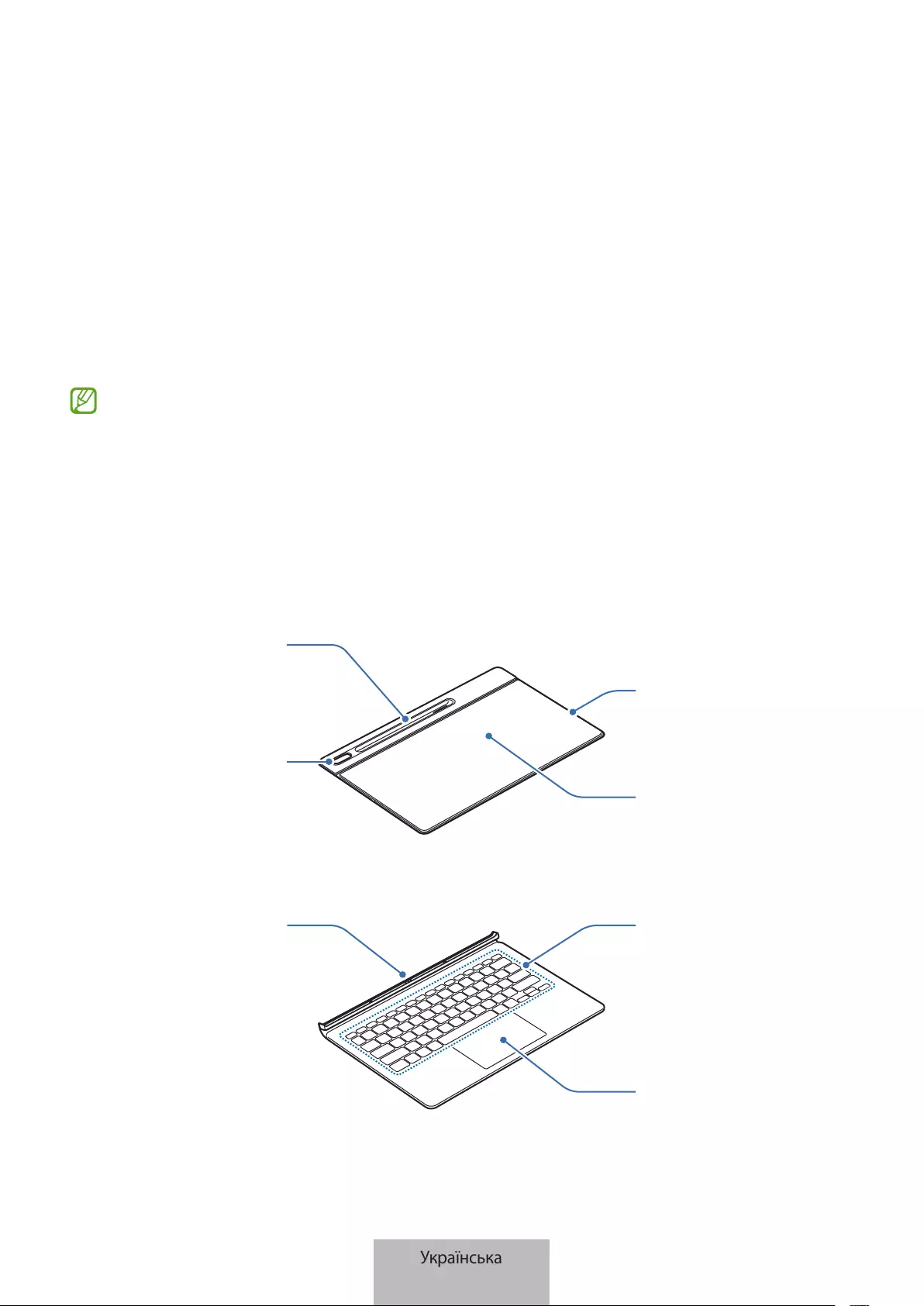
2
Початок роботи
Комплектація
Перевірте наявність у комплекті таких компонентів:
•
Чохол-підставка
•
Клавіатура
•
Компоненти, які входять до комплекту пристрою, можуть різнитися залежно від країни або
оператора зв’язку.
•
Зовнішній вигляд і характеристики можуть змінюватися без завчасного попередження.
Зовнішній вигляд пристрою
►
Чохол-підставка:
Отвір камери
Стійка
Магнітна панель
Чохол S Pen
►
Клавіатура:
Сенсорна панель
Клавіші
Роз’єм
Қазақ тілі
2
Українська
2
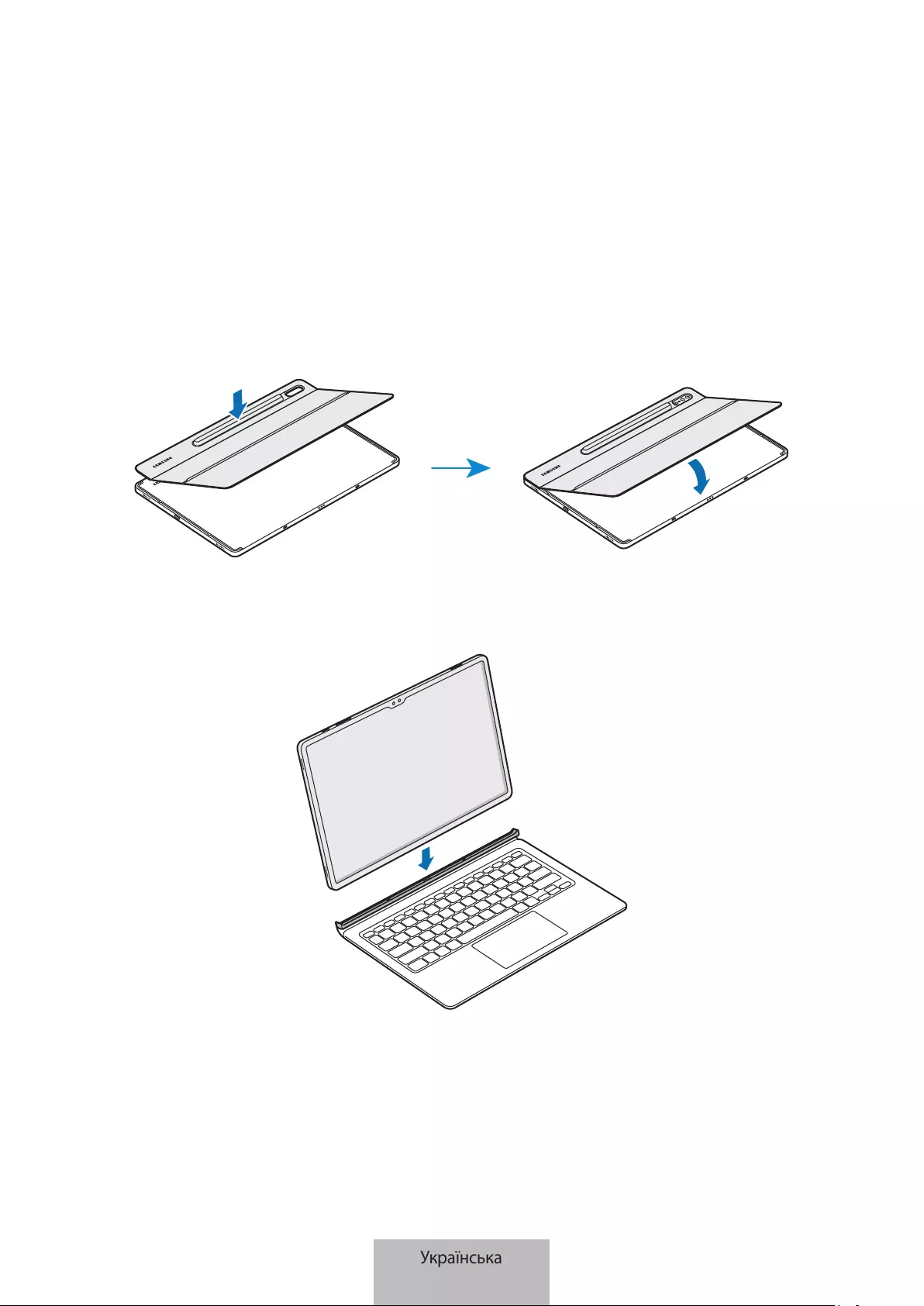
3
Використання клавіатури
Кріплення клавіатури
1 Перевірте розташування камери та отвору камери, а потім поєднайте усі кути чохла S Pen з виступами.
2 Спершу під’єднайте чохол S Pen, а після цього натисніть донизу на решту частини чохла-підставки.
3 Вирівняйте роз’єми планшета та клавіатури, а після цього під’єднайте клавіатуру до планшета.
Ви зможете відразу використовувати клавіатуру.
Қазақ тілі
3
Українська
3
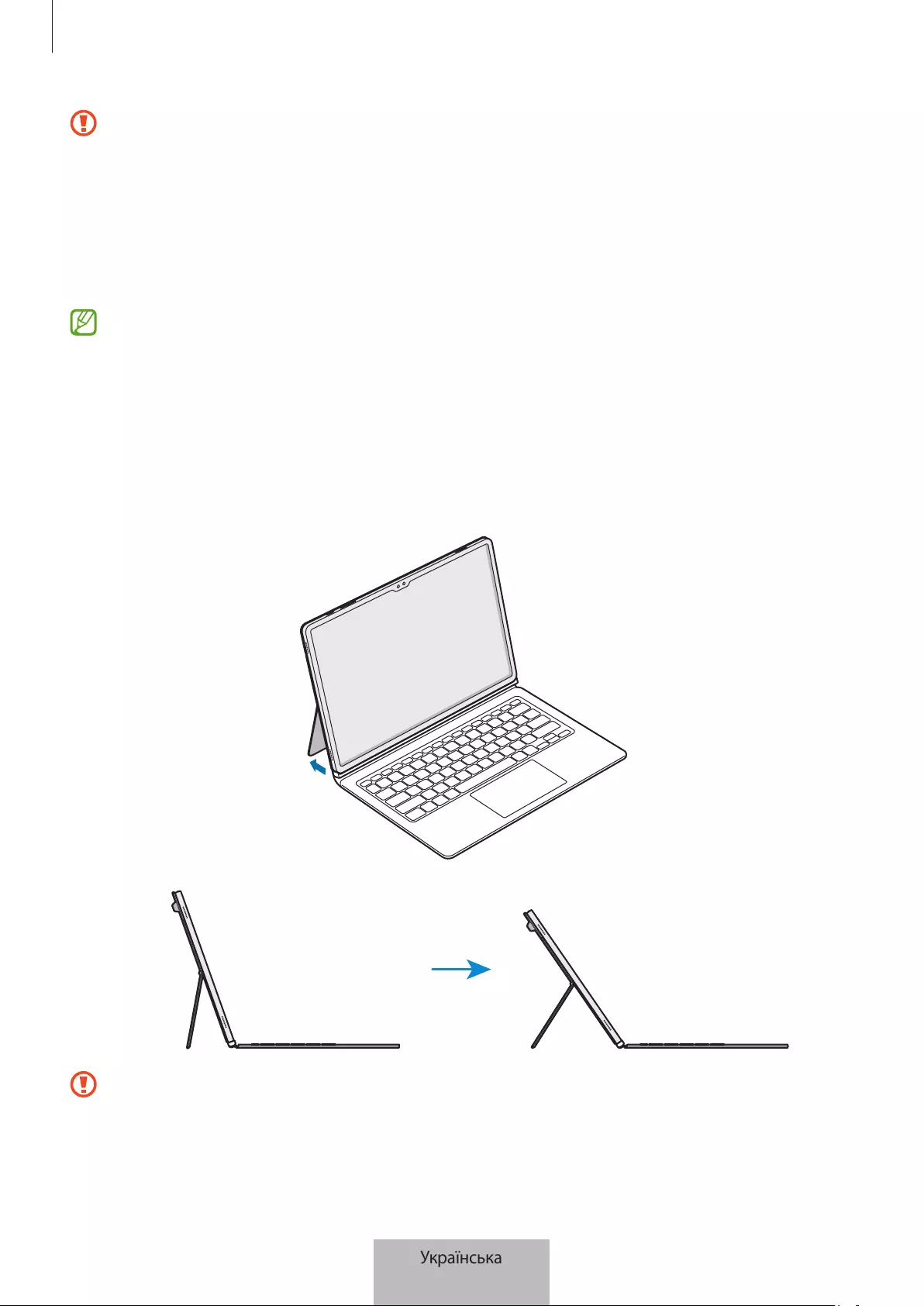
Використання клавіатури
4
•
Не прикладайте надмірного зусилля до клавіатури, закриваючи екран планшета. Це може
призвести до пошкодження екрана.
•
Забруднення роз’ємів планшета і клавіатури може перешкоджати розпізнаванню або правильній
роботі клавіатури.
•
Переміщаючись з пристроєм в інше місце, закрийте клавіатуру. Якщо переміщатися з відкритою
клавіатурою, вона може відокремитися і пошкодитися.
•
Користуйтеся пристроєм на плоскій поверхні.
Клавіатуру можна використовувати як кришку екрана. Екран вимикається, коли ви закриваєте його
клавіатурою, і вмикається, коли ви відкриваєте клавіатуру.
Регулювання кута розташування планшета
Кут розташування планшета можна відрегулювати за допомогою чохла-підставки. Розкладіть підставку та
змінюйте її положення до досягнення потрібного кута.
•
Не повертайте чохол-підставку занадто сильно. Це може призвести до пошкодження шарніра.
•
При низькому куті чохла-підставки не тисніть на екран планшета занадто сильно. В іншому
випадку підставка може перекинутися.
Қазақ тілі
4
Українська
4
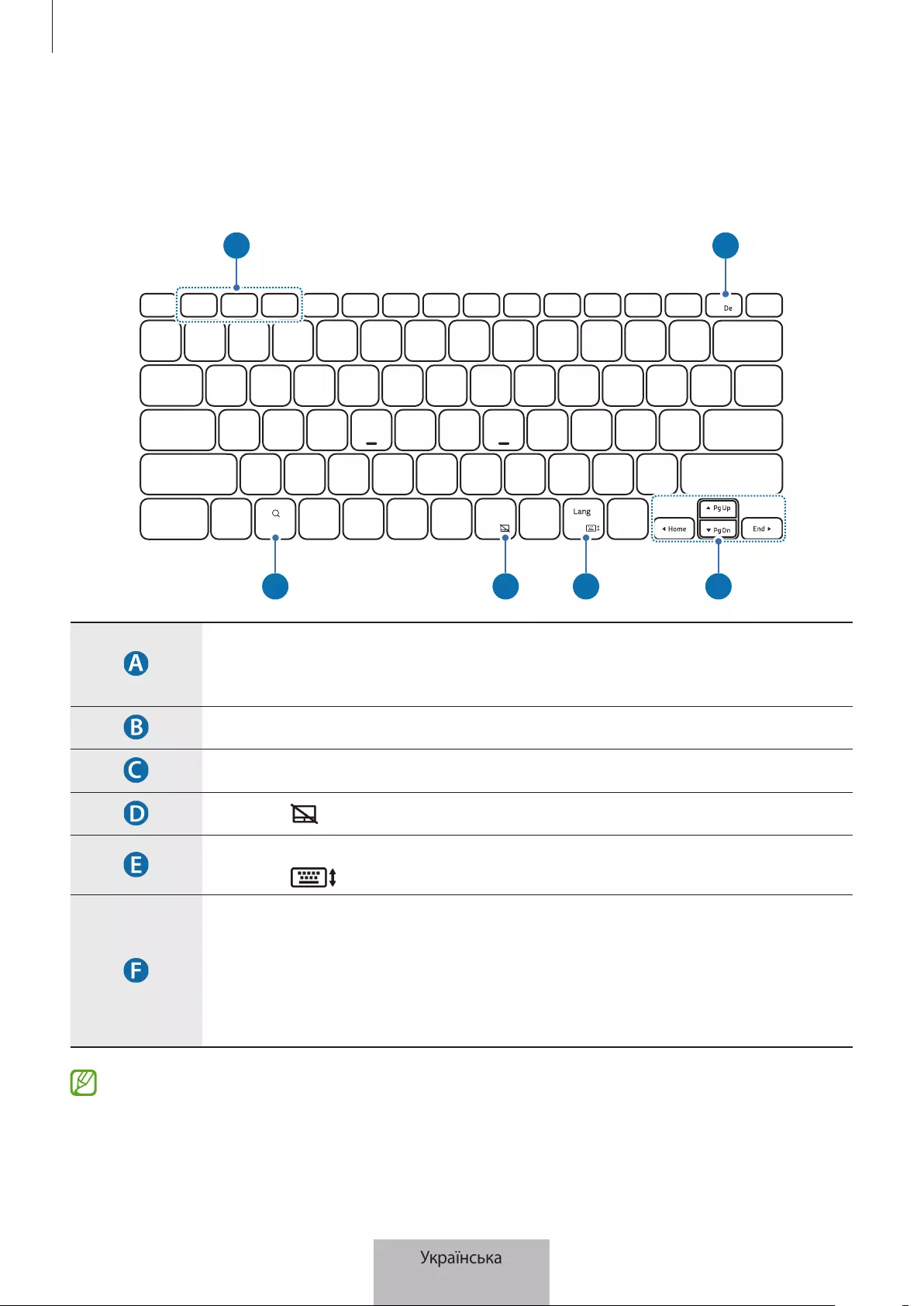
Використання клавіатури
5
Використання клавіш
Перед початком користування клавіатурою налаштуйте мову введення на планшеті. Додаткова інформація
про налаштування мови введення міститься в посібнику користувача планшета.
X
APP1 APP2 APP3
A B
C D E F
•
[
Fn
] + [
APP1
]/[
APP2
]/[
APP3
]: запуск вибраних програм.
•
Щоб зберегти програму у вибраному, торкніться потрібної програми, натисніть та
утримуйте клавішу
Fn
і клавішу
APP1/APP2/APP3
протягом 3 секунд.
•
[
Fn
] + [
DeX
]: запуск або закриття Samsung DeX.
•
Пошук вмісту.
•
[
Fn
] + [ ]: увімкнення або вимкнення сенсорної панелі.
•
[
Lang
]: зміна мови введення.
•
[
Fn
] + [ ]: увімкнення або вимкнення екранної клавіатури.
• ▲
/
▼
/
◄
/
►
: переміщення курсора або системного курсора.
•
[
Fn
] + [
▲
]: перехід на сторінку вгору
•
[
Fn
] + [
▼
]: перехід на сторінку вниз
•
[
Fn
] + [
◄
]: перехід на початок
•
[
Fn
] + [
►
]: перехід у кінець
Додаткову інформацію про Samsung DeX наведено в посібнику користувача планшета.
Қазақ тілі
5
Українська
5
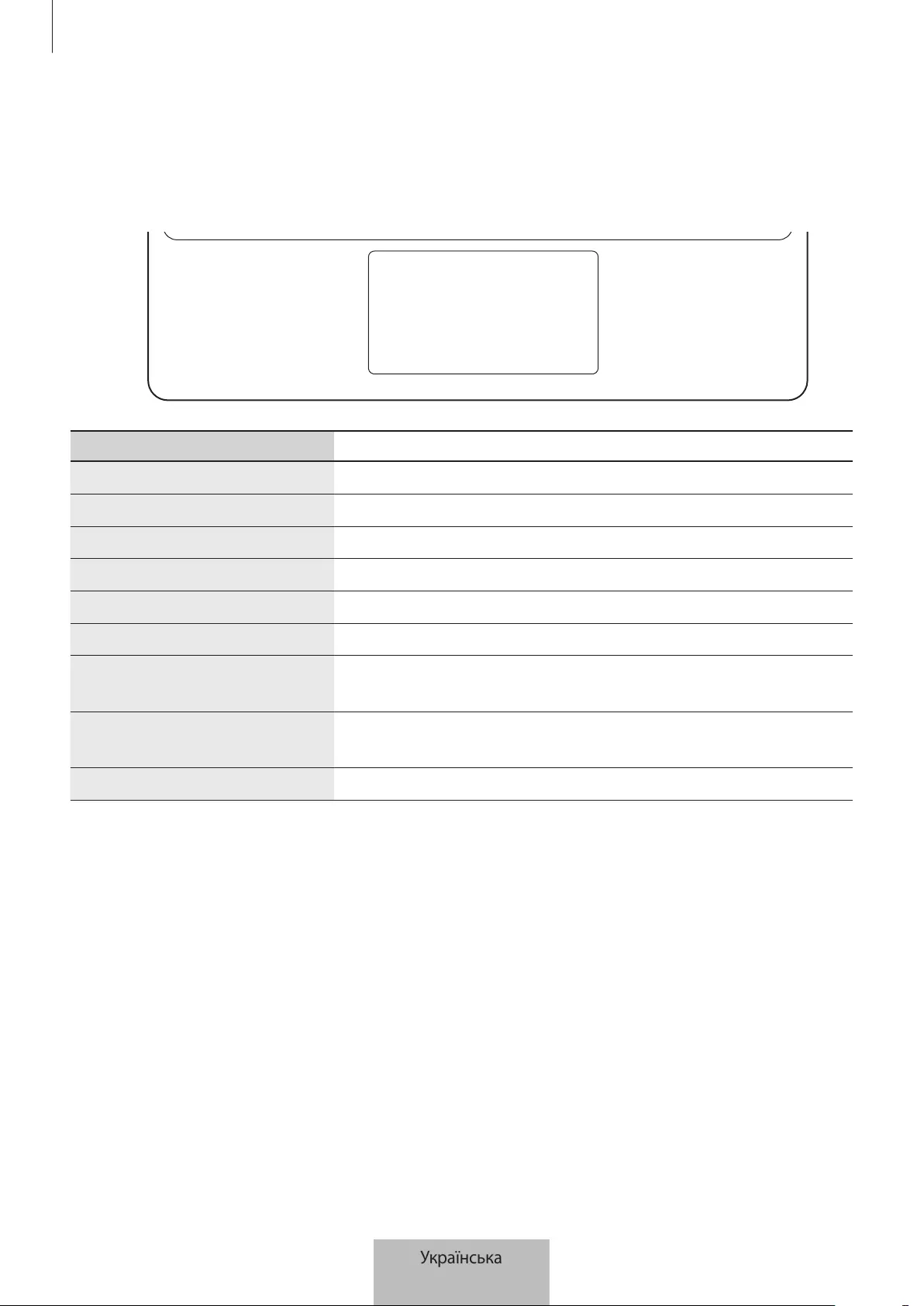
Використання клавіатури
6
Використання сенсорної панелі
За допомогою сенсорної панелі можна керувати курсором на екрані планшета або користуватися
додатковими функціями.
Дії Функції
Натискання / торкання
•
Натискання
Перетягування
•
Переміщення курсора
Утримання та перетягування
•
Переміщення обраного об’єкта
Торкання двома пальцями
•
Виклик контекстного меню
Проведення двома пальцями
•
Прокручування сторінки
Розведення / зведення
•
Збільшення / зменшення
Проведення вгору / вниз трьома
пальцями
•
Останні / головна сторінка
Проведення вліво / вправо
трьома пальцями
•
Перемикання між програмами
Торкання трьома пальцями
•
Назад
Қазақ тілі
6
Українська
6
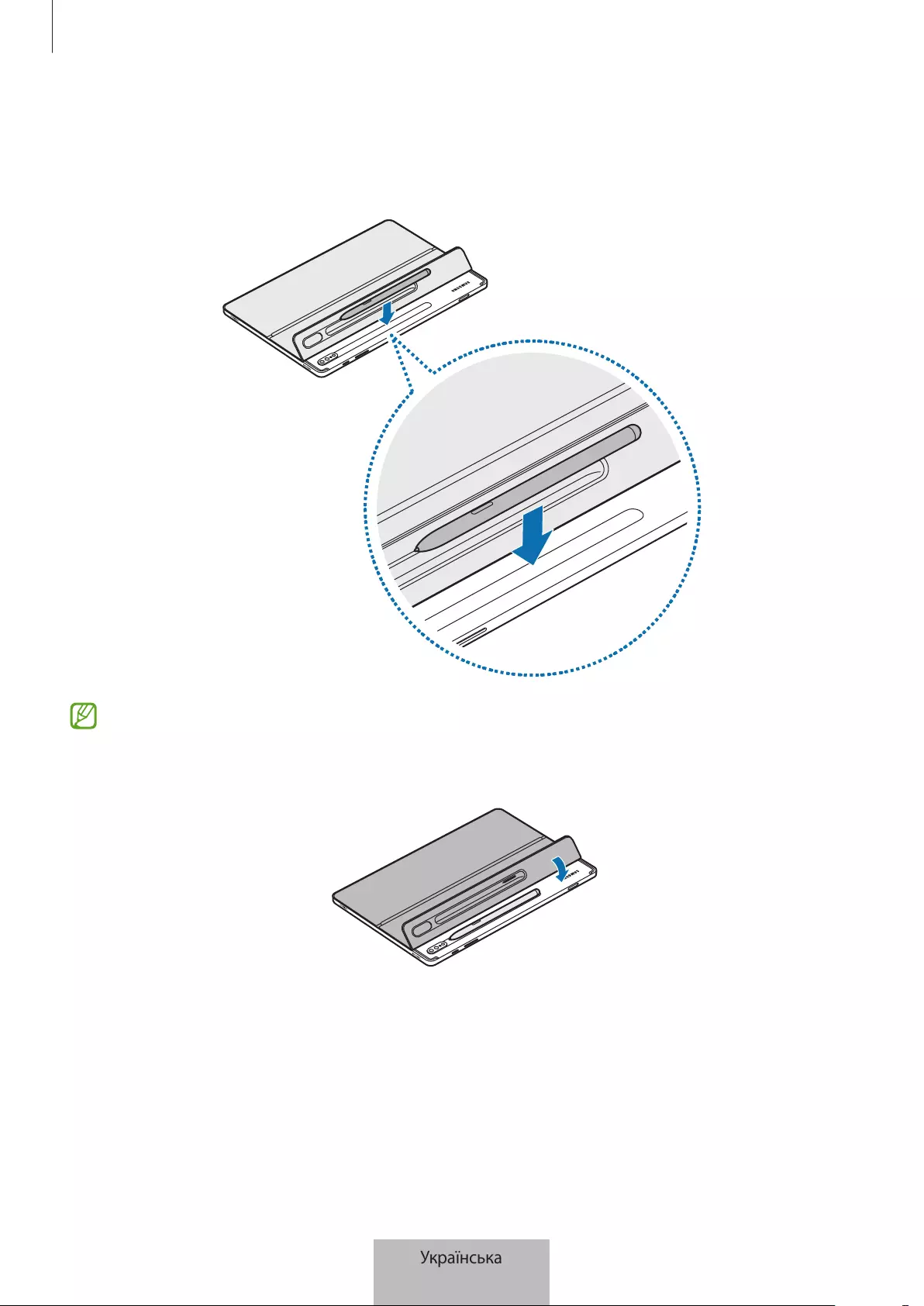
Використання клавіатури
7
Зберігання пера S Pen
1 Під’єднайте перо S Pen до планшета, як показано на ілюстрації нижче.
Переконайтеся, що вістря пера S Pen спрямоване в бік камери. У разі неправильного розташування
перо S Pen не буде заряджатися.
2 Закрийте перо S Pen чохлом S Pen.
Қазақ тілі
7
Українська
7
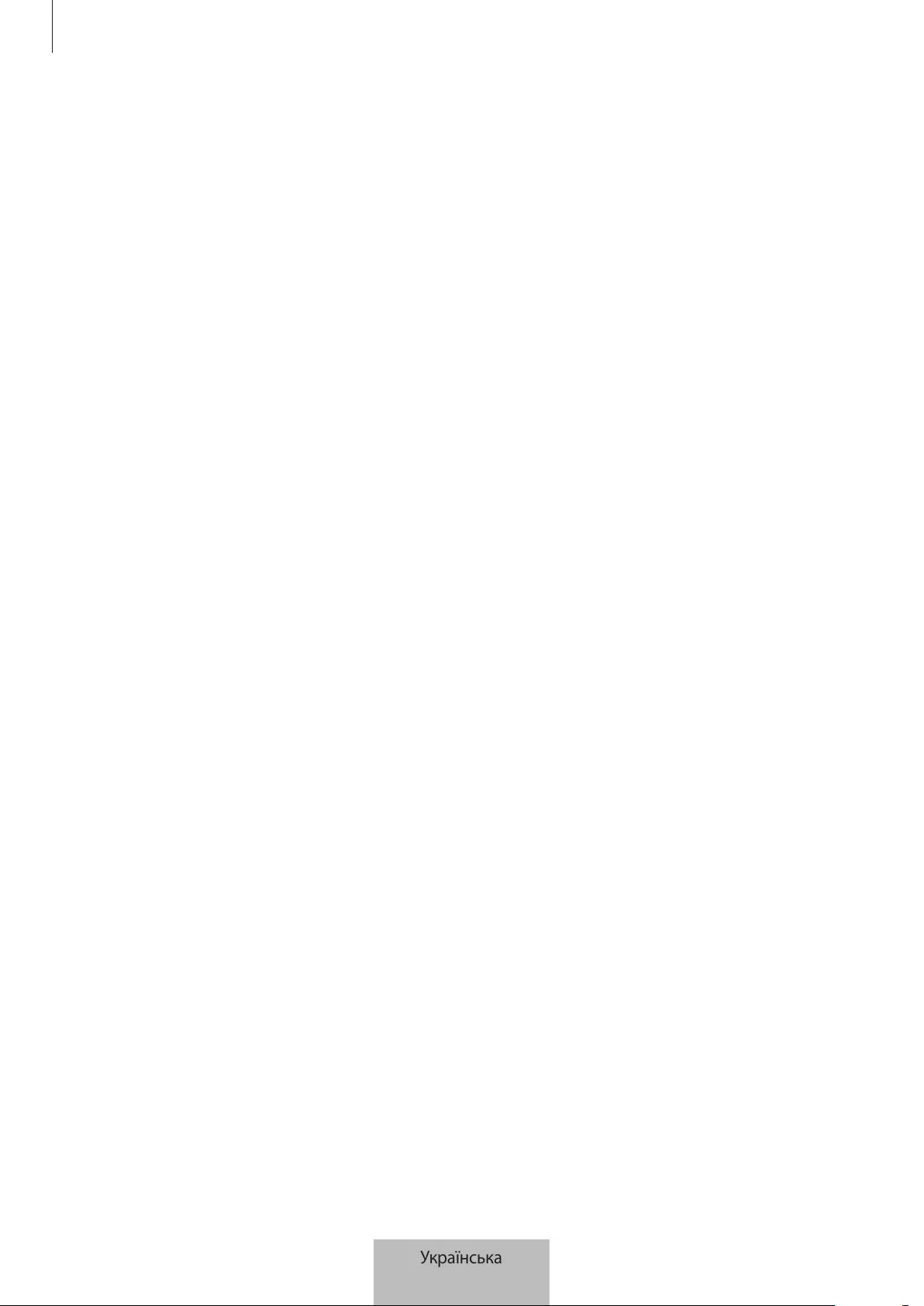
Використання клавіатури
8
Виробник: «Самсунг Електронікс Ко. Лтд.» (Samsung Electronics Co., Ltd.),129, Самсунг-Ро, Йонгтонг-Гу,
м. Сувон, Кьонги-До, 16677, Республіка Корея.
Імпортер в Україні : ТОВ «Самсунг Електронікс Україна Компані» (01032, м. Київ, вул. Льва Толстого, 57),
виконує функції виробника щодо прийняття претензій від споживача, а також забезпечує організацію
ремонту та технічного обслуговування виробів.
Қазақ тілі
8
Українська
8
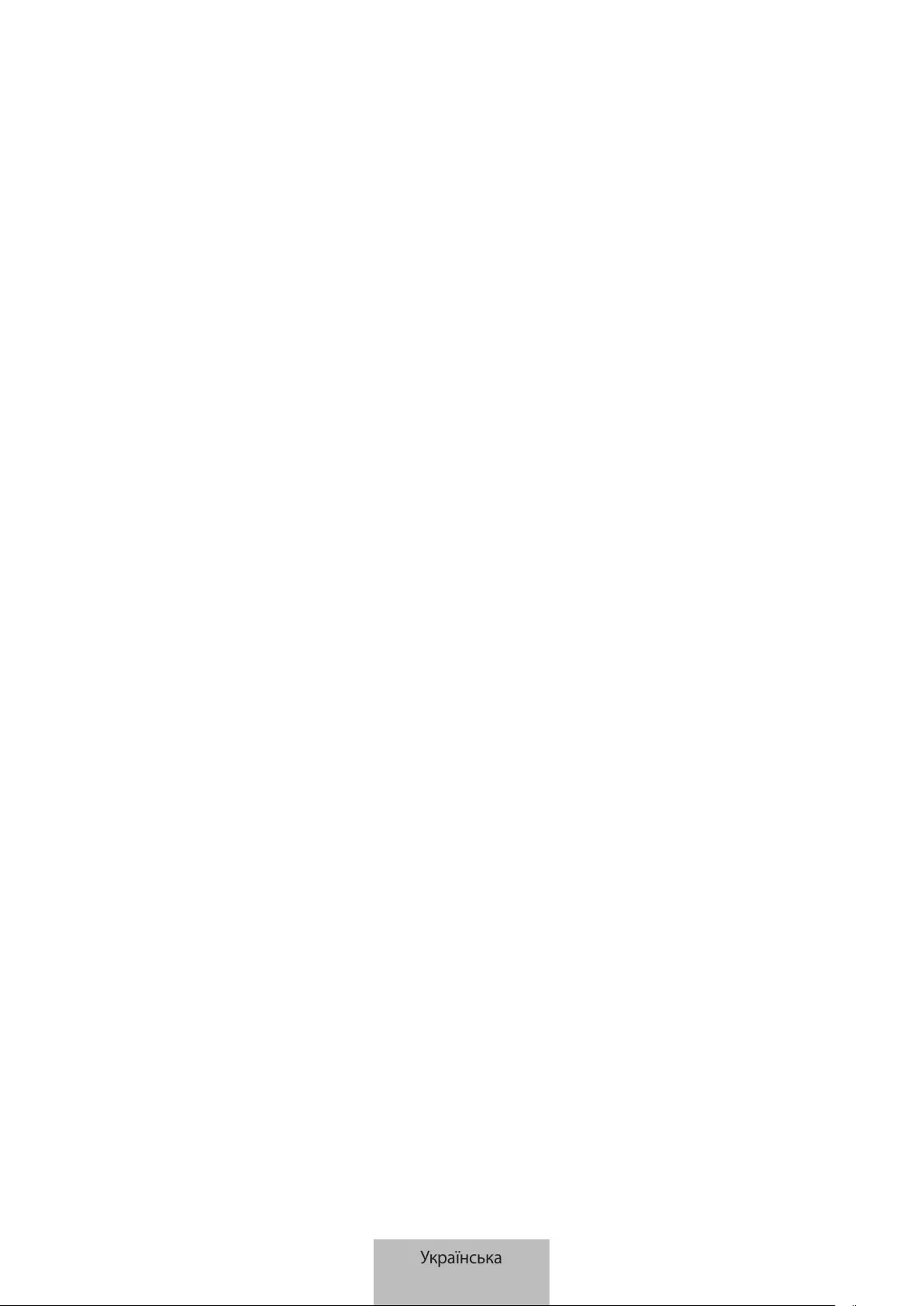
Авторське право
© Samsung Electronics Co., Ltd., 2022
Цей посібник користувача захищено згідно з міжнародними законами щодо авторських прав.
Заборонено відтворювати, розповсюджувати, перекладати або передавати в будь-якій формі або
будь-якими засобами, електронними або механічними, включно із ксерокопіюванням, записуванням або
зберіганням на будь-якому пристрої для зберігання даних чи в інформаційно-пошуковій системі, жодну
частину цього посібника.
Товарні знаки
•
SAMSUNG і логотип SAMSUNG є зареєстрованими товарними знаками компанії Samsung Electronics Co.,
Ltd.
•
Усі інші товарні знаки й авторські права належать відповідним власникам.
Қазақ тілі
9
Українська
9
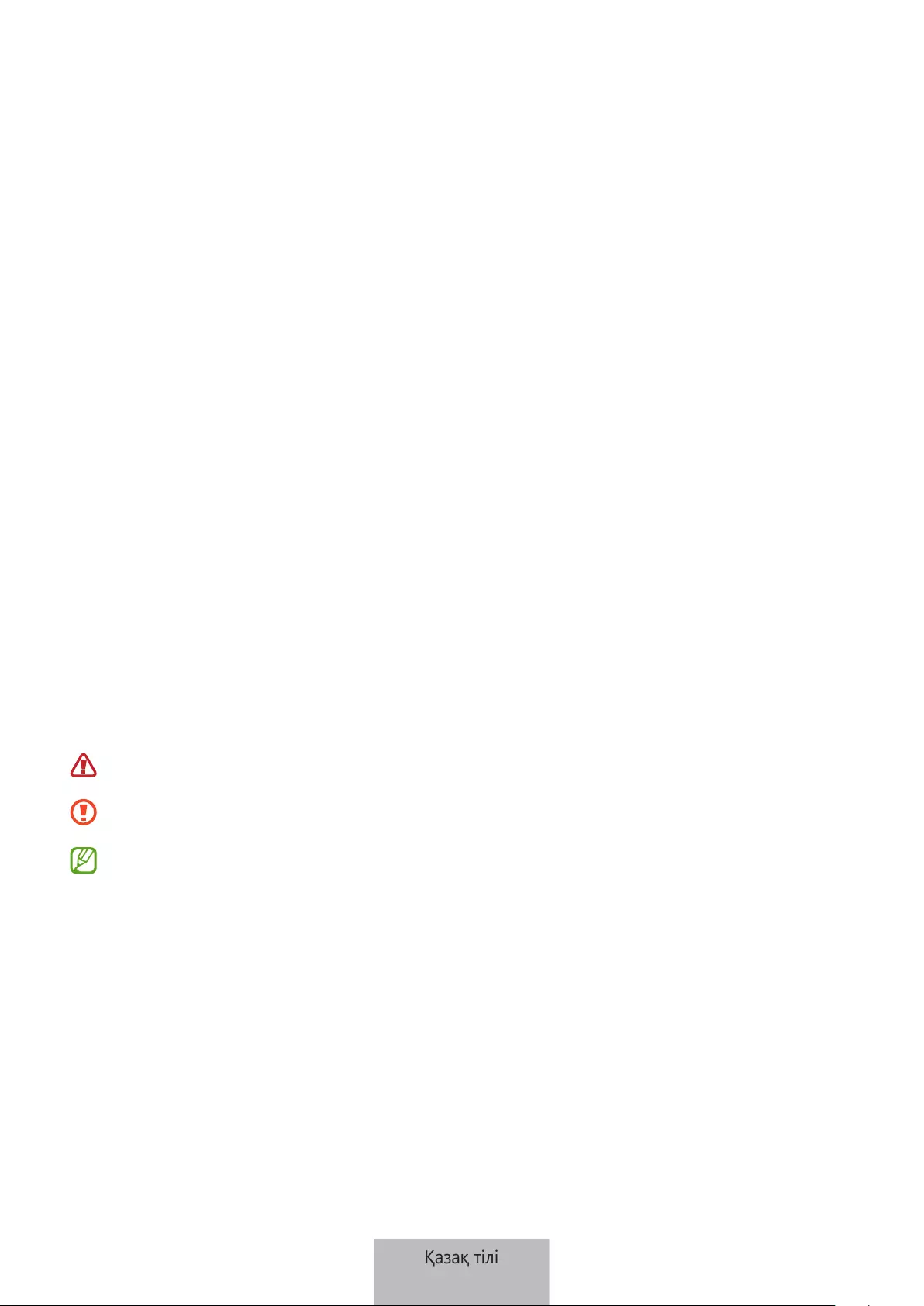
1
Жұмысты бастамас бұрын
оқыңыз
Қауіпсіз әрі дұрыс пайдалану үшін құрылғыны пайдаланбас бұрын осы нұсқаулықты оқып шығыңыз.
•
Кескіндер өнімге байланысты өзгеше болуы мүмкін.
•
Аймаққа байланысты құрылғыдағы кейбір мазмұн өзгеше болуы және алдын ала ескертусіз
өзгертілуі мүмкін.
•
Нұсқаулықтың соңғы нұсқасын Samsung веб-сайтынан қараңыз www.samsung.com.
•
EF-DX900 өнімі SAMSUNG Galaxy Tab S8 Ultra және Galaxy Tab S8 Ultra 5G құрылғыларына
қосылуға оңтайландырылған.
•
Егер бұйымға ылғал әсер етсе немесе спирт, не ацетон тәрізді еріткіштер тисе, сонымен
қатар жоғары температураның ықпалы болса, онда дақтар, қатпарлар пайда болуы мүмкін,
деформациялануы немесе түсін өзгертуі мүмкін.
•
Құрылғының ішінде магнит бар. Несиелік карта және имплантталатын медициналық құрылғылар
сияқты магниттің әсері тиетін заттарға құрылғыны жақындатпаңыз. Егер сізде имплантталған
медициналық құрылғы болса, пайдалану алдында дәрігермен ақылдасыңыз.
•
Бұл өнім кейбір тегін/ашық көзден алынған бағдарламалық құралдарды қамтиды. Ашық
бастапқы коды бар бағдарламалық жасақтамаға арналған лицензиямен қалай танысуға
болатынын білу үшін Samsung (opensource.samsung.com) веб-сайтына кіріңіз.
Нұсқаулық белгішелер
Ескерту: өзіңіздің немесе басқалардың жарақат алуына әкелуі мүмкін жағдайлар
Абайлаңыз: құрылғыны немесе басқа жабдықты бұзуы мүмкін жағдайлар
Ескерім: ескертулер, пайдалану туралы кеңестер немесе қосымша ақпарат
Қазақ тілі
1
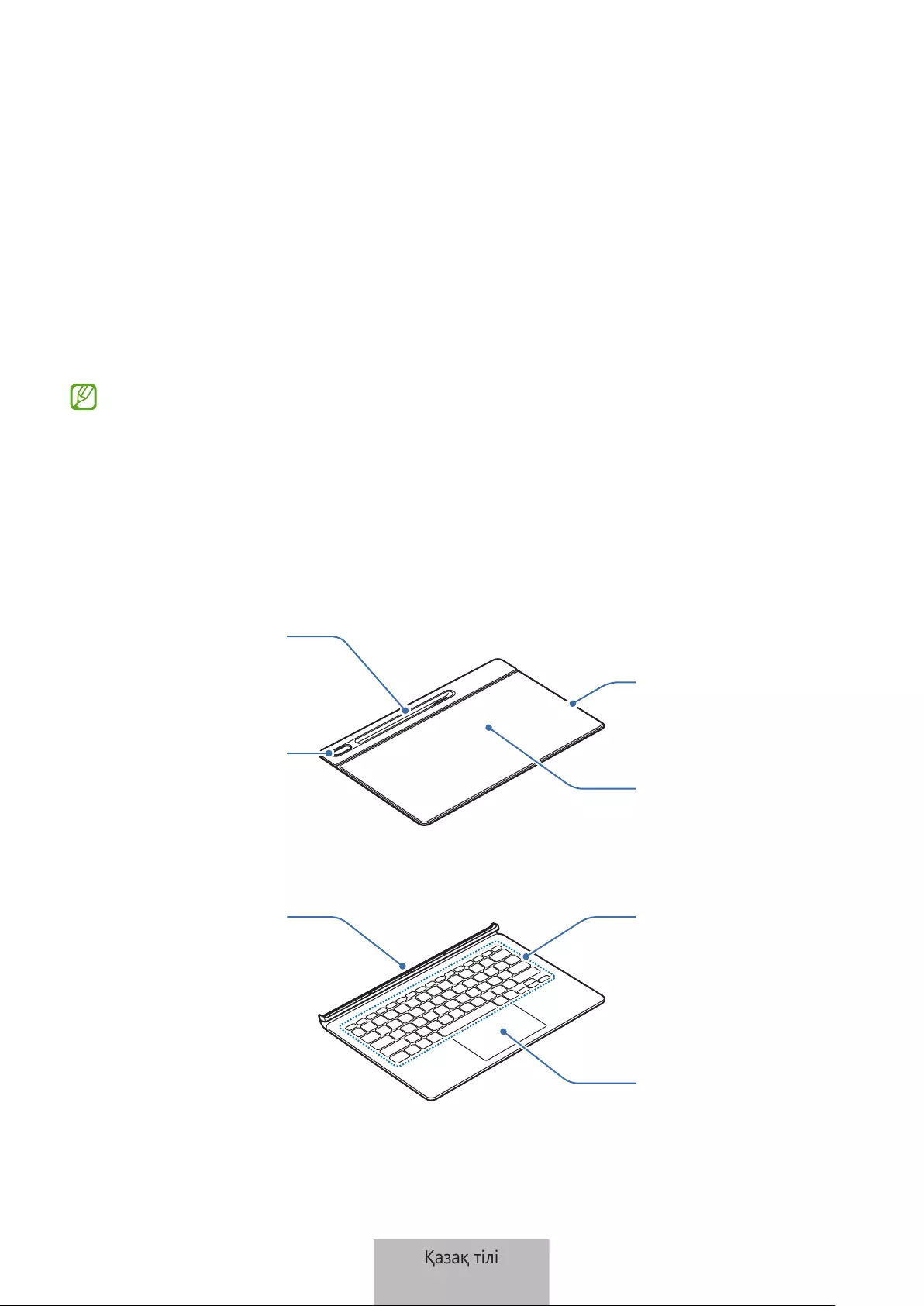
2
Жұмысты бастау
Қораптың ішіндегісі
Өнім қорабында мына заттар бар екенін тексеріңіз:
•
Қойғыш тыс
•
Пернетақта
•
Құрылғымен бірге берілген элементтер және кез келген қол жетімді қосалқы құралдар
аймаққа немесе қызмет көрсетушіге байланысты өзгеріп отыруы мүмкін.
•
Сыртқы түрі мен сипаттамалары ескертусіз өзгертілуі мүмкін.
Құрылғының сыртқы көрінісі
►
Қойғыш тыс:
Камера
саңылауы
Түпқойма
Магнитті тақта
S Pen тысы
►
Пернетақта:
Тачпад
Пернелер
Жалғағыш
Қазақ тілі
2
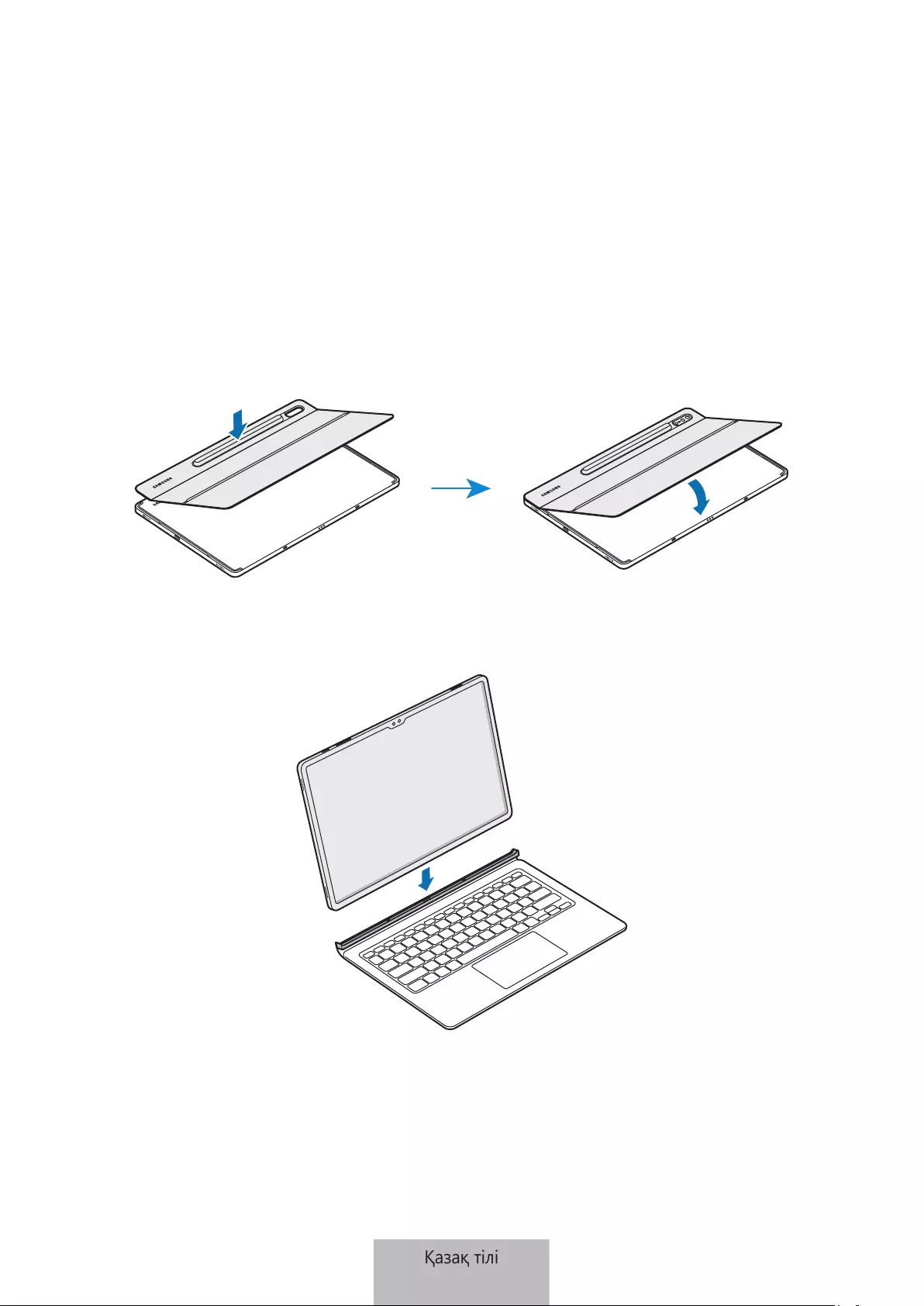
3
Пернетақтаны пайдалану
Пернетақтаны тіркеу
1 Камера мен камера саңылауының орналасқан жерін тексеріп, S Pen тысының барлық
бұрыштарын планшеттің бұрыштарымен туралаңыз.
2 Алдымен S Pen тысын бекітіп, содан кейін қойғыш тыстың қалған бөліктерін басыңыз.
3 Планшет пен пернетақтадағы жалғағыштарды туралап, пернетақтаны планшетке бекітіңіз.
Пернетақтаны бірден пайдалануға болады.
Қазақ тілі
3
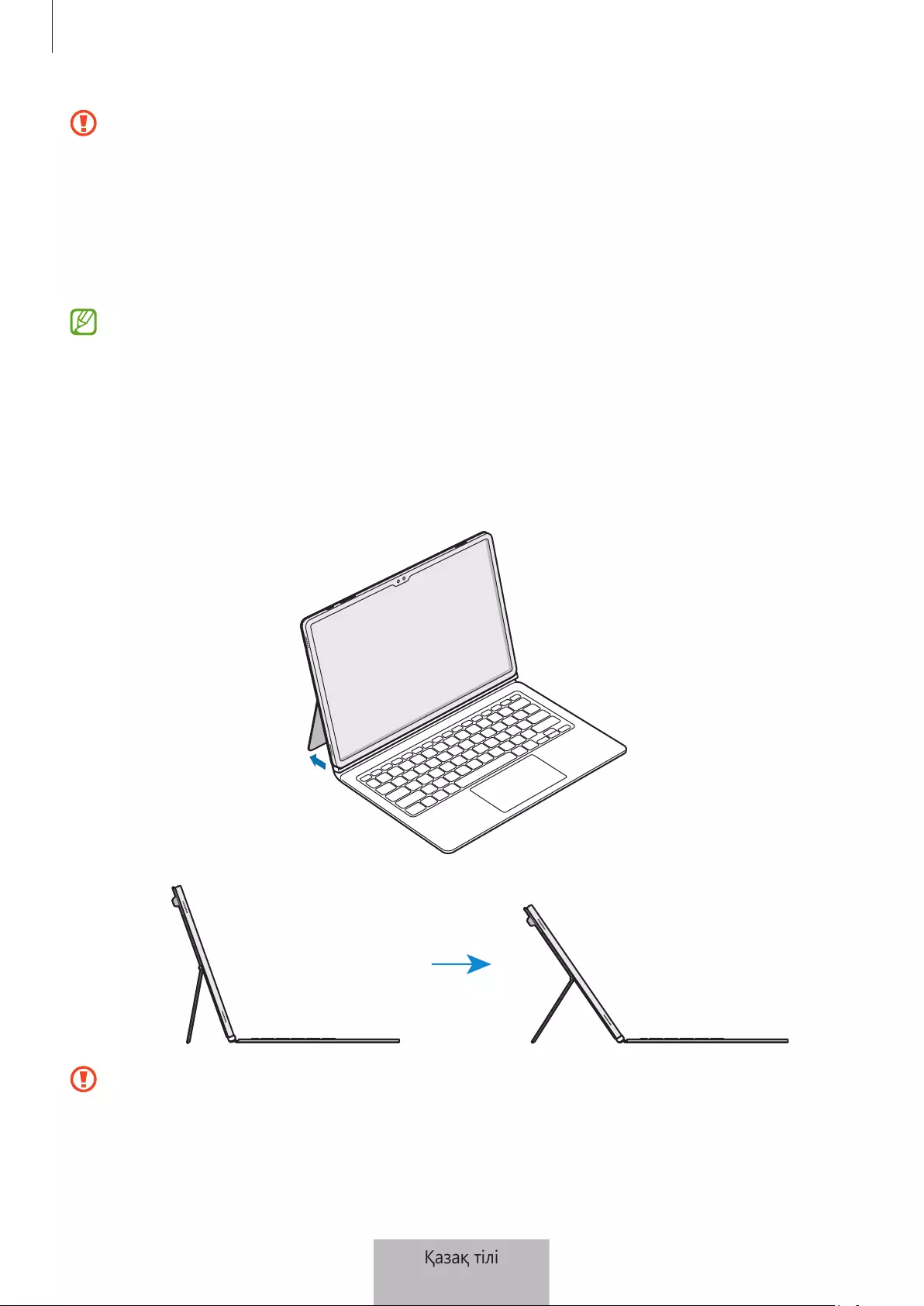
Пернетақтаны пайдалану
4
•
Планшеттің экранын жапқан кезде пернетақтаға тым қатты күш түсіруге болмайды. Бұл
экранның зақымдалуына әкелуі мүмкін.
•
Планшет пен пернетақта жалғағыштарының ластануы анықтауға және пернетақтаның дұрыс
жұмыс істеуіне кедергі жасауы мүмкін.
•
Құрылғымен бірге басқа орынға ауысқан кезде пернетақтаны жабыңыз. Пернетақта ашық
болып ауысқан кезде ол бөлініп, зақымдануы мүмкін.
•
Құрылғыны жалпақ беткі қабатта пайдаланыңыз.
Пернетақтаны экран қақпағы ретінде пайдалануға болады. Пернетақтамен жабылған кезде
экран өшеді және пернетақта ашылған кезде ол қосылады.
Планшеттің бұрышын реттеу
Планшеттің бұрышын қойғыш тыспен реттеуге болады. Қойғышты қайырып, қажетті бұрышқа
келгенше реттеңіз.
•
Қап-қойғышты тым қатты тартпаңыз және тастамаңыз. Бұл топсаның зақымдалуына әкелуі
мүмкін.
•
Қап-қойғыштың орналасу бұрышы төмен болса, планшет экранына тым қатты баспаңыз.
Осылай болған жағдайда, қойғыш құлауы мүмкін.
Қазақ тілі
4
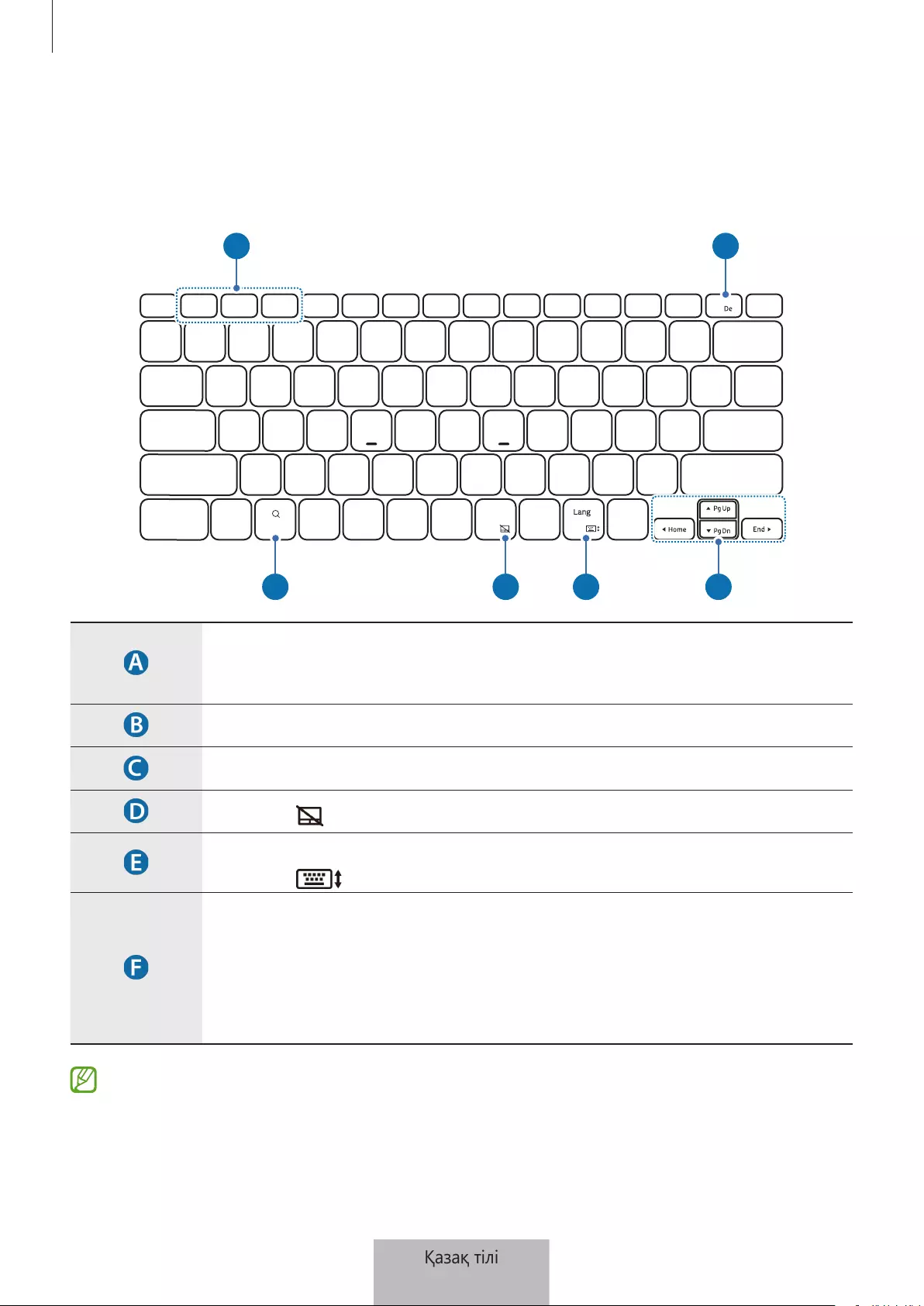
Пернетақтаны пайдалану
5
Пернелерді пайдалану
Пернетақтаны пайдаланар алдында планшетте енгізу тілін орнатыңыз. Енгізу тілін орнату туралы
қосымша ақпаратты планшеттің пайдаланушы нұсқаулығынан қараңыз.
X
APP1 APP2 APP3
A B
C D E F
•
[
Fn
] + [
APP1
]/[
APP2
]/[
APP3
]: таңдаулы қолданбаларды ашу.
Қолданбаны таңдаулылар тізіміне қосу үшін қажетті қолданбаны ашып,
Fn
пернесін және
APP1
/
APP2
/
APP3
пернесін 3 секунд басып тұрыңыз.
•
[
Fn
] + [
DeX
]: Samsung DeX қолданбасын ашу немесе жабу.
•
Мазмұнды іздеу.
•
[
Fn
] + [ ]: тачпадты қосу немесе өшіру.
•
[
Lang
]: енгізу тілдерін ауыстыру.
•
[
Fn
] + [ ]: экрандағы пернетақтаны қосу немесе өшіру.
• ▲
/
▼
/
◄
/
►
: курсорды немесе жүйелік курсорды жылжыту.
•
[
Fn
] + [
▲
]: бір бет жоғары
•
[
Fn
] + [
▼
]: бір бет төмен
•
[
Fn
] + [
◄
]: басы
•
[
Fn
] + [
►
]: соңы
Samsung DeX туралы қосымша ақпаратты планшеттің пайдаланушы нұсқаулығынан қараңыз.
Қазақ тілі
5
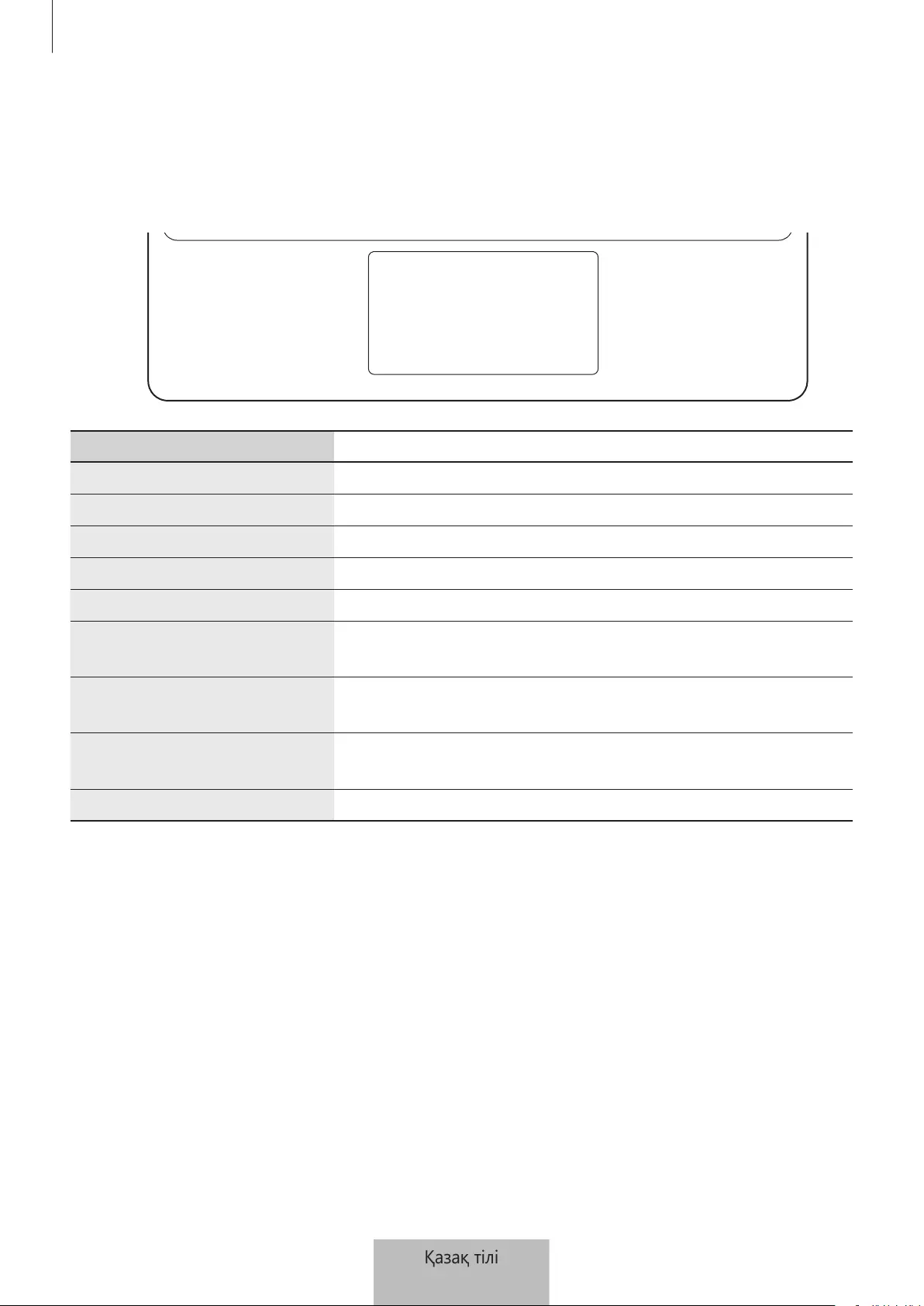
Пернетақтаны пайдалану
6
Тачпадты пайдалану
Тачпадтың көмегімен планшет экранындағы курсорды басқаруға немесе қосымша мүмкіндіктерді
пайдалануға болады.
Әрекеттер Функциялар
Басу/түрту
•
Басу
Сүйреу
•
Курсорды жылжыту.
Басып тұру және сүйреу
•
Таңдалған нысанды жылжыту.
Екі саусақпен түрту
•
Мәнмәтіндік мәзірді ашу.
Екі саусақпен сүйреу
•
Бетті айналдыру.
Екі саусақты алшақтату/
жақындату
•
Ұлғайту / кішірейту
Үш саусақпен жоғары/төмен
қарай сүйреу
•
Соңғы ашылғандар/бастапқы бет
Үш саусақпен солға/оңға қарай
сүйреу
•
Қолданбалар арасында ауысу.
Үш саусақпен түрту
•
Артқа
Қазақ тілі
6

Пернетақтаны пайдалану
7
S Pen қаламын сақтау
1 S Pen қаламын төмендегі суретте көрсетілгендей планшетке бекітіңіз.
S Pen қаламұшы камераға қаратып салынуы қажет. Дұрыс салынбаған жағдайда, S Pen қаламы
зарядталмайды.
2 S Pen қаламын S Pen тысымен жабыңыз.
Қазақ тілі
7
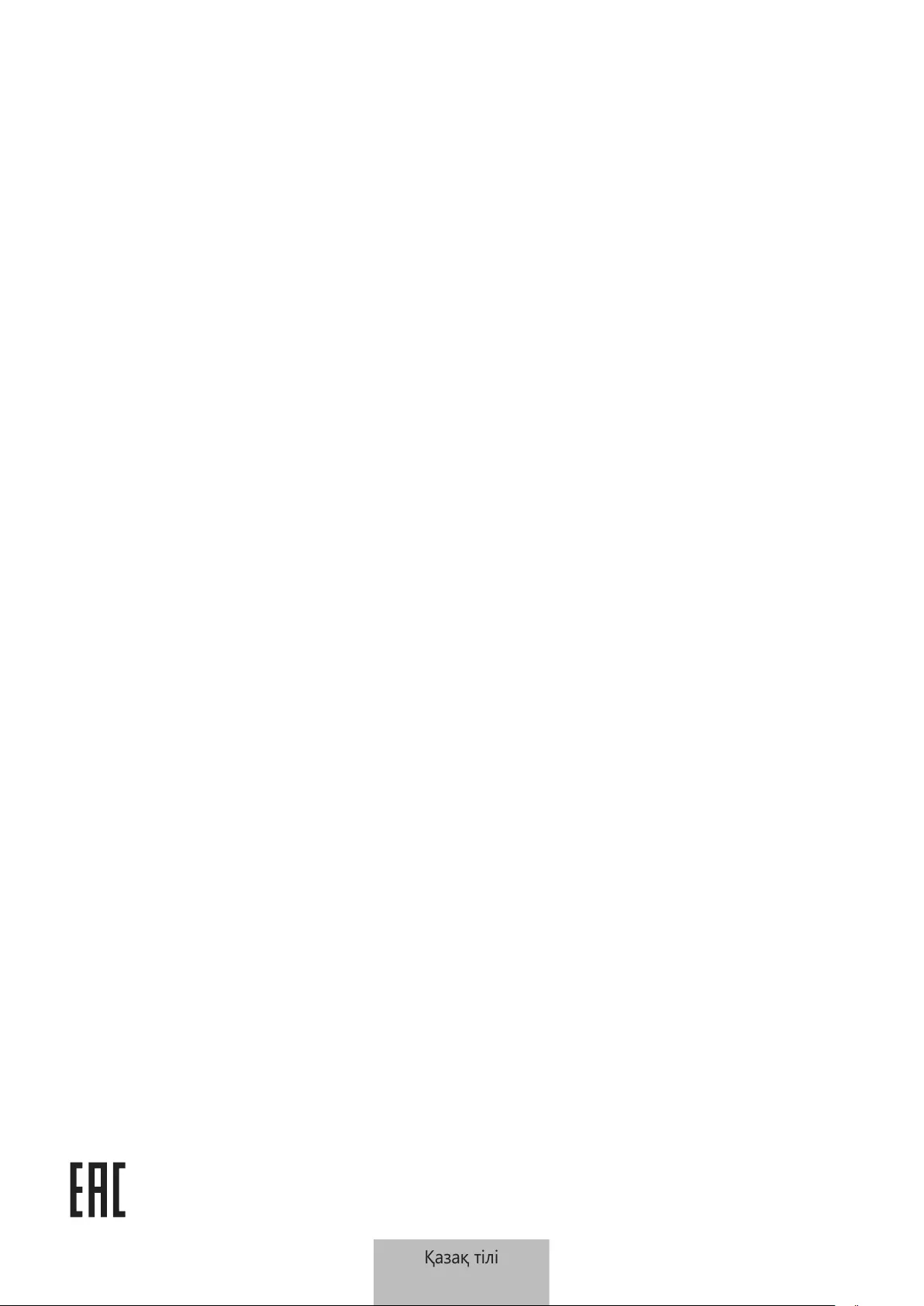
Авторлық құқық
Copyright © 2022 Samsung Electronics Co., Ltd.
Бұл нұсқаулық халықаралық авторлық құқықтар туралы заңдармен қорғалған.
Бұл нұсқаулықтың ешбір бөлігін кез келген түрде немесе кез келген әдіс, электрондық немесе
механикалық, соның ішінде, фотокөшіру, жазу немесе кез келген ақпараттық қоймада және шығарып
алу жүйесінде сақтау арқылы көшіруге, таратуға, аударуға немесе тасымалдауға болмайды.
Сауда белгілері
•
SAMSUNG және SAMSUNG логотипі — Samsung Electronics Co., Ltd. компаниясының тіркелген
сауда белгілері.
•
Барлық басқа сауда белгілері және авторлық құқықтар тиісті иелерінің меншігі болып табылады.
Қазақ тілі
8
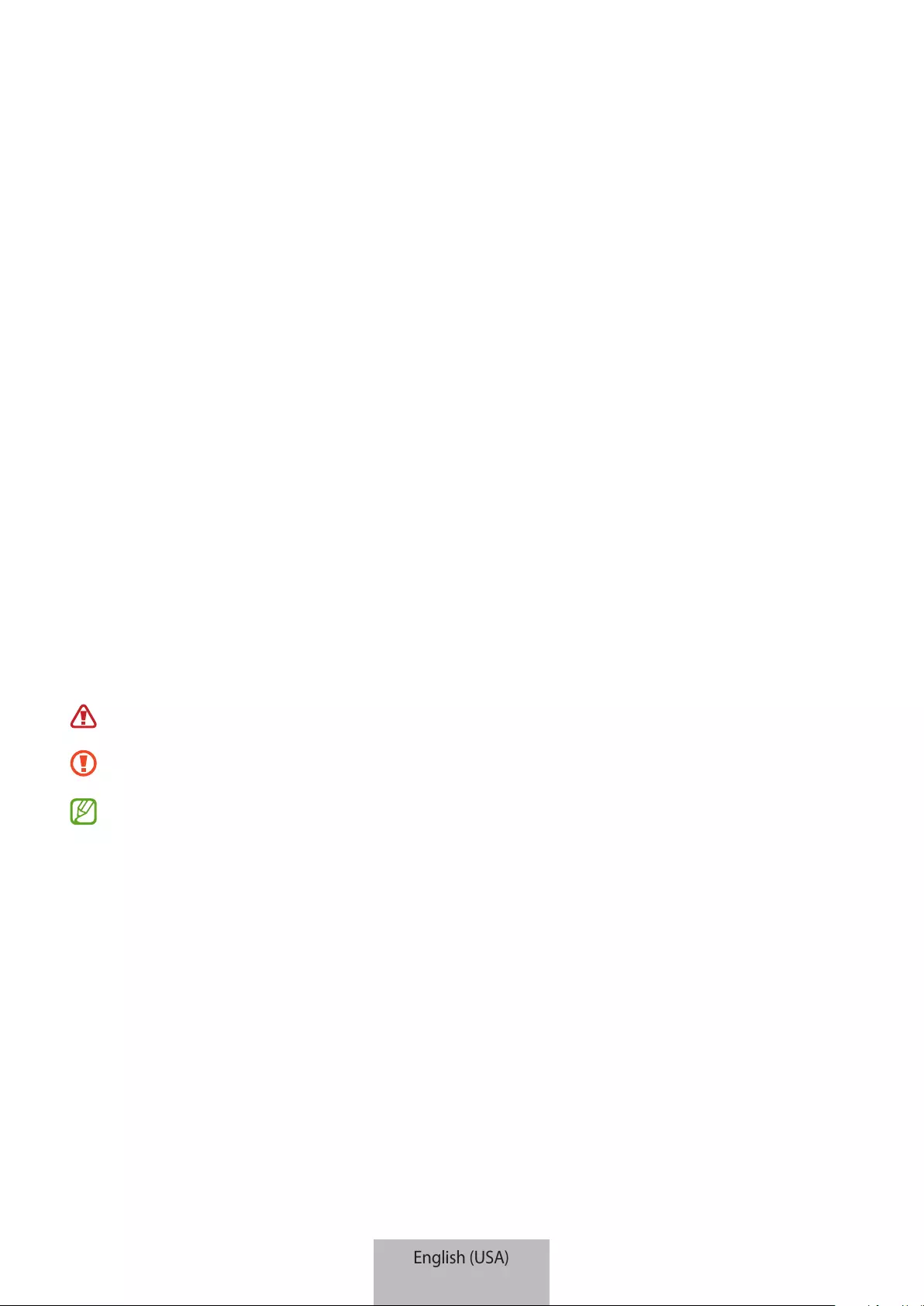
3
Read me first
Please read this manual before using the device to ensure safe and proper use.
•
Images may vary by the product.
•
Some content may differ from your device depending on the region, and is subject to
change without prior notice.
•
For the latest version of the manual, refer to the Samsung website, www.samsung.com.
•
EF-DX900 is optimized to connect with the SAMSUNG Galaxy Tab S8 Ultra and Galaxy Tab
S8 Ultra 5G.
•
If the product is exposed to humidity, solvents such as acetone or alcohol, or very hot
temperatures, it may be stained, wrinkled, misshapen, or change color.
•
Your device contains magnets. Keep a safe distance between your device and objects
that may be affected by magnets such as credit cards and implantable medical devices. If
you have an implantable medical device, consult your physician before use.
•
This product includes certain free/open source software. To see the instructions for
viewing the open source licence, go to the Samsung website (opensource.samsung.com).
Instructional icons
Warning: situations that could cause injury to yourself or others
Caution: situations that could cause damage to your device or other equipment
Notice: notes, usage tips, or additional information
Español (castellano)
3
English (USA)
1
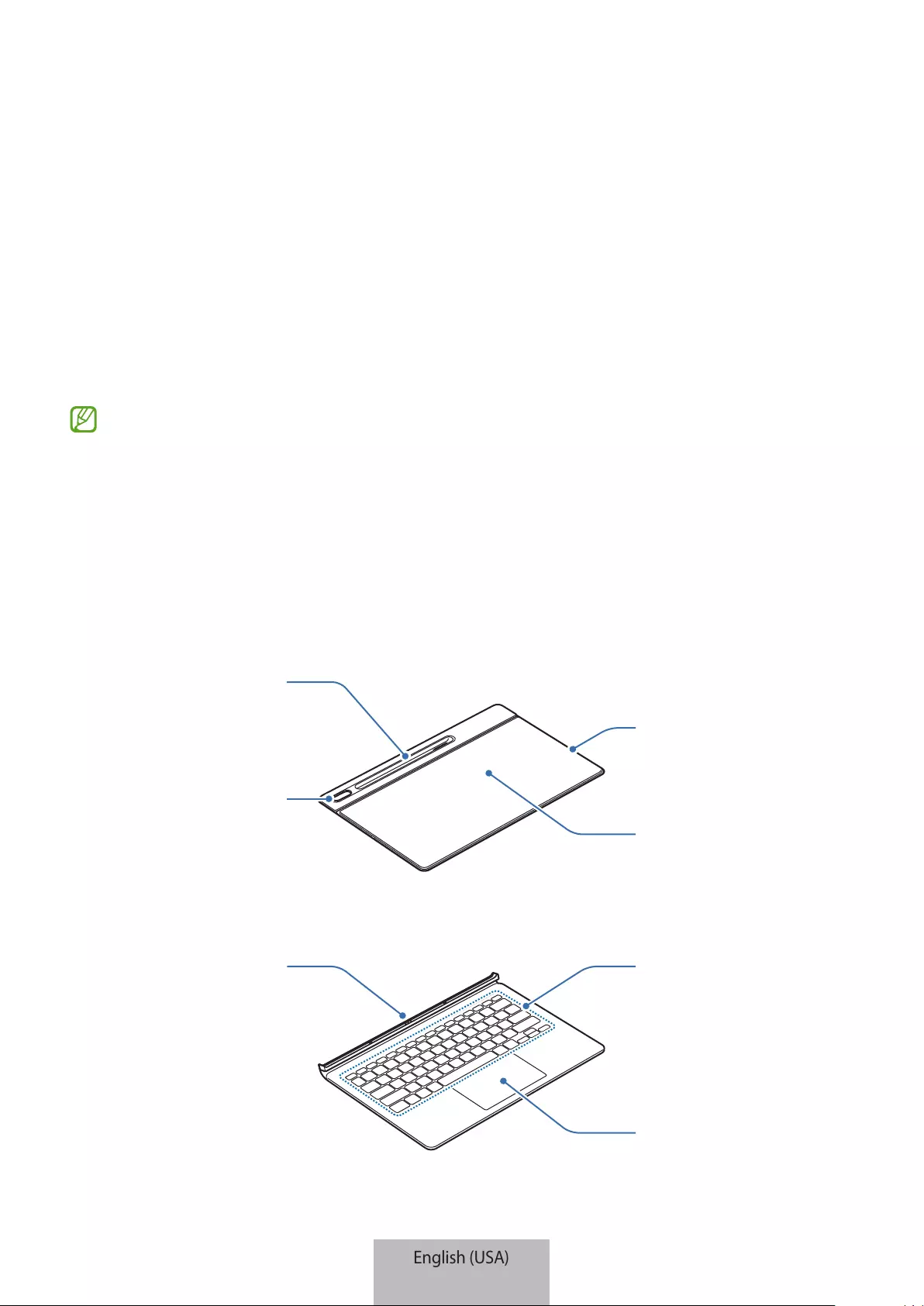
4
Getting Started
Package contents
Check the product box for the following items:
•
Stand cover
•
Keyboard
•
The items supplied with the device and any available accessories may vary
depending on the region or service provider.
•
Appearances and specifications are subject to change without prior notice.
Device layout
►
Stand cover:
Camera hole
Stand
Magnetic pad
S Pen cover
►
Keyboard:
Touchpad
Keys
Connector
Español (castellano)
4
English (USA)
2
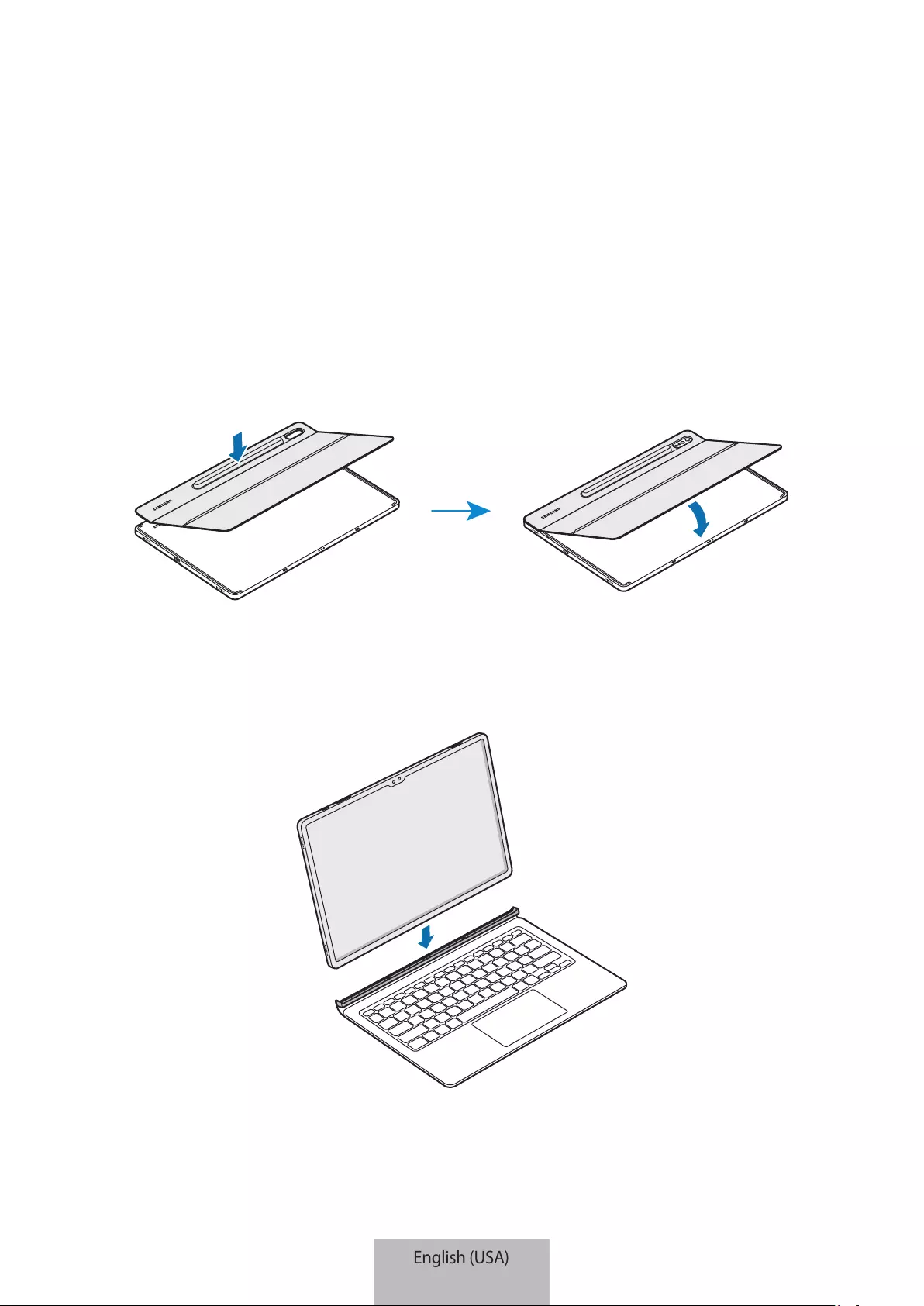
5
Using the keyboard
Attaching the keyboard
1 Check the location of the camera and the camera hole, and then align each corner of the
S Pen cover with the tablet.
2 Attach the S Pen cover first, and then press down the rest part of the stand cover.
3 Line up the connectors of the tablet and the keyboard, and then attach the keyboard to
the tablet.
You can use the keyboard instantly.
Español (castellano)
5
English (USA)
3

Using the keyboard
6
•
Do not apply excessive pressure on the keyboard while covering the tablet’s screen.
Doing so may cause screen damage.
•
If the tablet and the keyboard connectors are dirty, the keyboard may not be
recognized or work properly.
•
While moving to another place with the device, close the keyboard. If you move
while the keyboard is opened, it may separate and be damaged.
•
Use the product on a flat surface.
You can use the keyboard as a screen cover. The screen turns off when you cover it with
the keyboard, and it turns on when you open the keyboard.
Adjusting the tablet angle
You can adjust the tablet angle with the stand cover. Flip out and adjust the stand until you
find the desired angle.
•
Do not tilt the stand cover excessively. Doing so may cause damage to the hinge.
•
Do not apply pressure to the tablet’s screen while the angle of the stand cover is
adjusted low. Doing so may cause the stand to fall over.
Español (castellano)
6
English (USA)
4
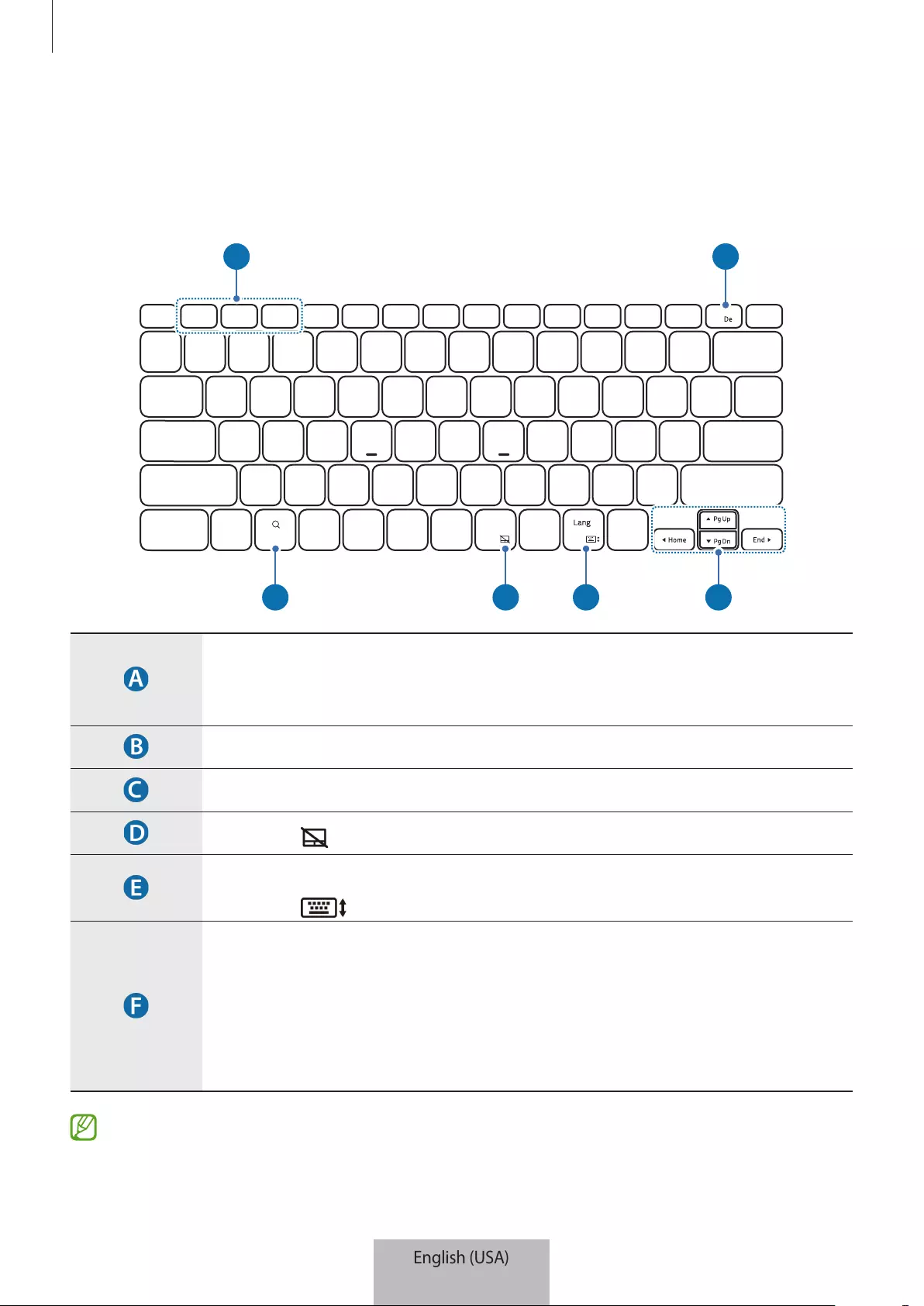
Using the keyboard
7
Using the keys
Set the input language on the tablet before you use the keyboard. For more information
about setting the input language, refer to the tablet's user manual.
X
APP1 APP2 APP3
A B
C D E F
•
[
Fn
] + [
APP1
]/[
APP2
]/[
APP3
]: Launch the favorite apps.
To save an app to favorites, launch an app you want and press and hold
the
Fn
key and the
APP1
/
APP2
/
APP3
key for 3 seconds.
•
[
Fn
] + [
DeX
]: Launch or close Samsung DeX.
•
Search the contents.
•
[
Fn
] + [ ]: Enable or disable the touchpad.
•
[
Lang
]: Change between input languages.
•
[
Fn
] + [ ]: Enable or disable the on-screen keyboard.
•
▲
/
▼
/
◄
/
►
: Move the cursor or system caret.
•
[
Fn
] + [
▲
]: Page Up
•
[
Fn
] + [
▼
]: Page Down
•
[
Fn
] + [
◄
]: Home
•
[
Fn
] + [
►
]: End
For more information about Samsung DeX, refer to the tablet's user manual.
Español (castellano)
7
English (USA)
5
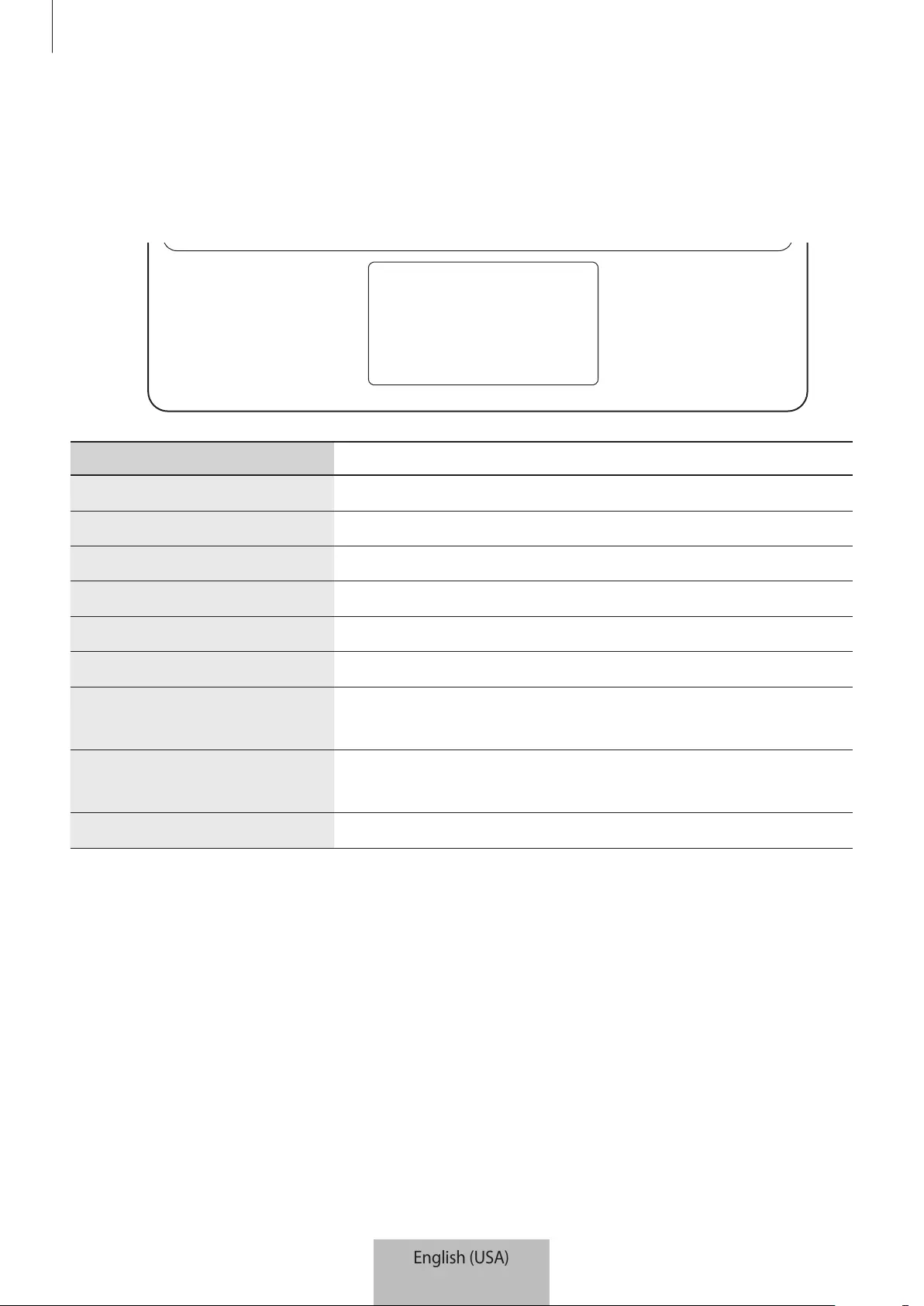
Using the keyboard
8
Using the touchpad
You can use the touchpad to control the cursor on the tablet screen or use the additional
features.
Actions Functions
Clicking/Tapping
•
Click
Dragging
•
Move the cursor.
Holding and dragging
•
Move the selected object.
Tapping with two fingers
•
Open the context menu.
Dragging with two fingers
•
Scroll the page.
Spreading/Pinching
•
Zoom in / Zoom out
Dragging up/down with
three fingers
•
Recents/Home
Dragging left/right with
three fingers
•
Switch between apps.
Tapping with three fingers
•
Back
Español (castellano)
8
English (USA)
6

Using the keyboard
9
Storing the S Pen
1 Attach the S Pen to the tablet as shown in the image below.
Make sure to place the nib of the S Pen to face the camera. The S Pen will not charge if it
is misplaced.
2 Cover the S Pen with the S Pen cover.
Español (castellano)
9
English (USA)
7
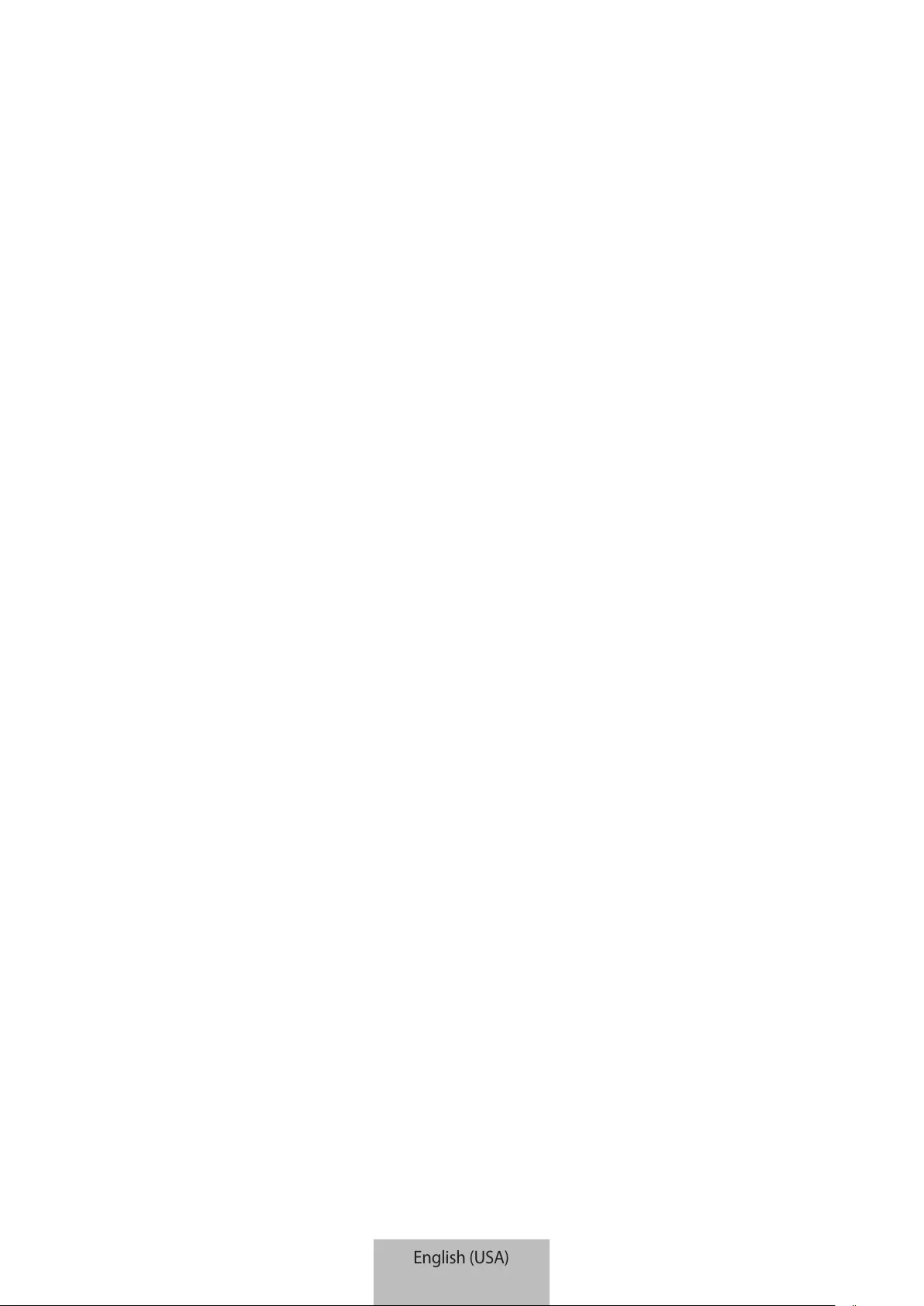
Copyright
Copyright © 2022 Samsung Electronics Co., Ltd.
This manual is protected under international copyright laws.
No part of this manual may be reproduced, distributed, translated, or transmitted in any form
or by any means, electronic or mechanical, including photocopying, recording, or storing in
any information storage and retrieval system.
Trademarks
•
SAMSUNG and the SAMSUNG logo are registered trademarks of Samsung Electronics Co.,
Ltd.
•
All other trademarks and copyrights are the property of their respective owners.
Español (castellano)
10
English (USA)
8
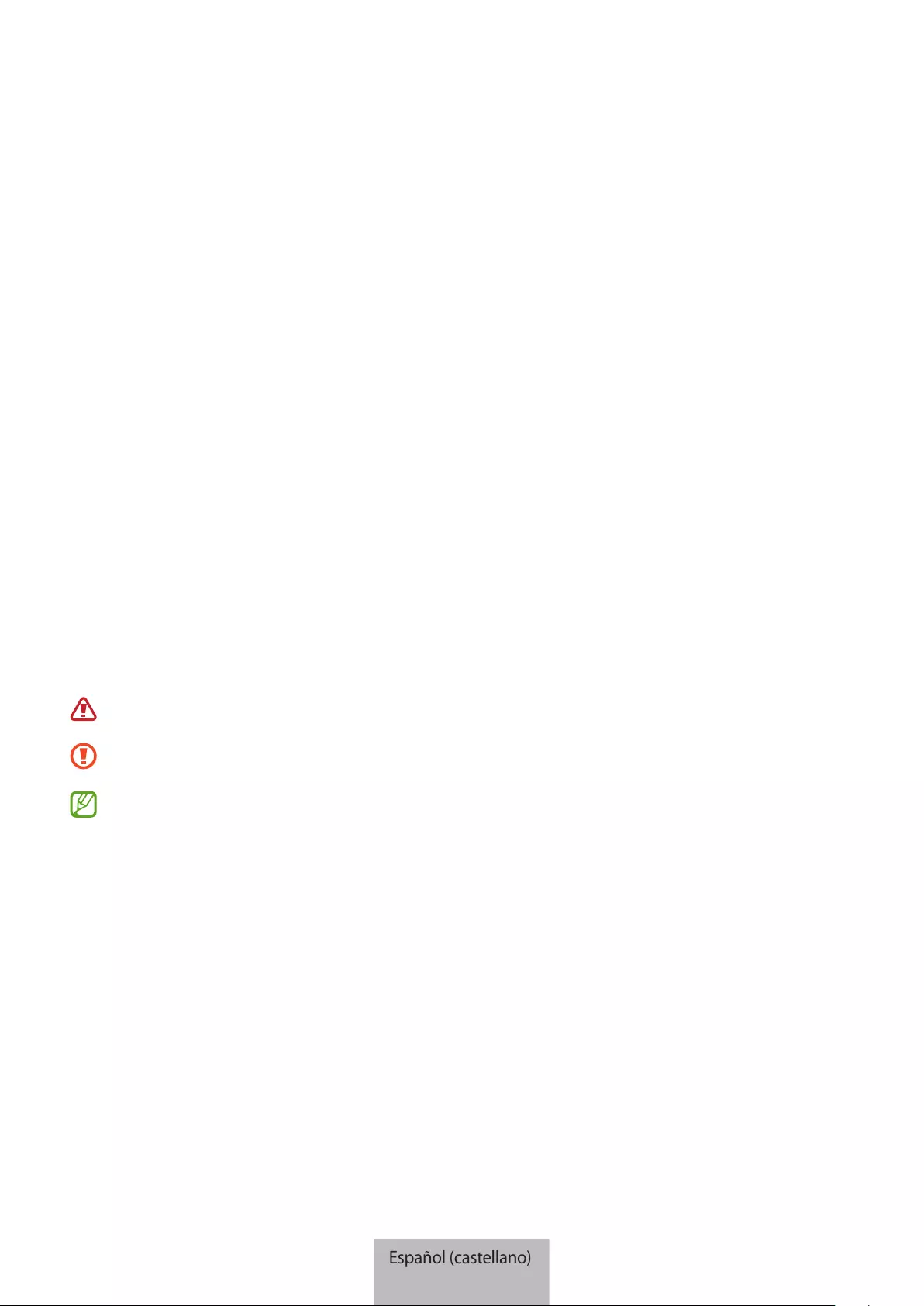
1
Lea la siguiente información
antes de utilizar el producto
Lea este manual antes de utilizar el dispositivo a fin de garantizar el uso correcto y seguro.
•
La imágenes pueden cambiar según el producto.
•
Algunos contenidos pueden ser diferentes del dispositivo en función de la región, y se encuentran
sujetos a cambios sin previo aviso.
•
Para ver la versión más reciente del manual, consulte el sitio web de Samsung, www.samsung.com.
•
EF-DX900 está optimizado para conectarse con SAMSUNG Galaxy Tab S8 Ultra y Galaxy Tab S8 Ultra 5G.
•
Si expone el producto a humedad o solventes tales como acetona o alcohol, o a temperaturas muy
elevadas, es posible que se manche, se arrugue, se deforme o cambie el color.
•
El dispositivo contiene imanes. Mantenga una distancia segura entre el dispositivo y los objetos que
pudieran verse afectados por los imanes, como tarjetas de crédito y dispositivos médicos implantables.
Si tiene un dispositivo médico implantable, consulte a su médico antes de usarlo.
•
Este producto incluye ciertos programas de software libre o de origen abierto. Para ver las instrucciones
para visualizar la licencia de código abierto, visite el sitio web de Samsung (opensource.samsung.com).
Iconos instructivos
Advertencia: Situaciones que pueden provocarle lesiones a usted o a otras personas
Precaución: Situaciones que pueden provocarle daños al dispositivo o a otros equipos
Aviso: Notas, sugerencias de uso o información adicional
Español (castellano)
1
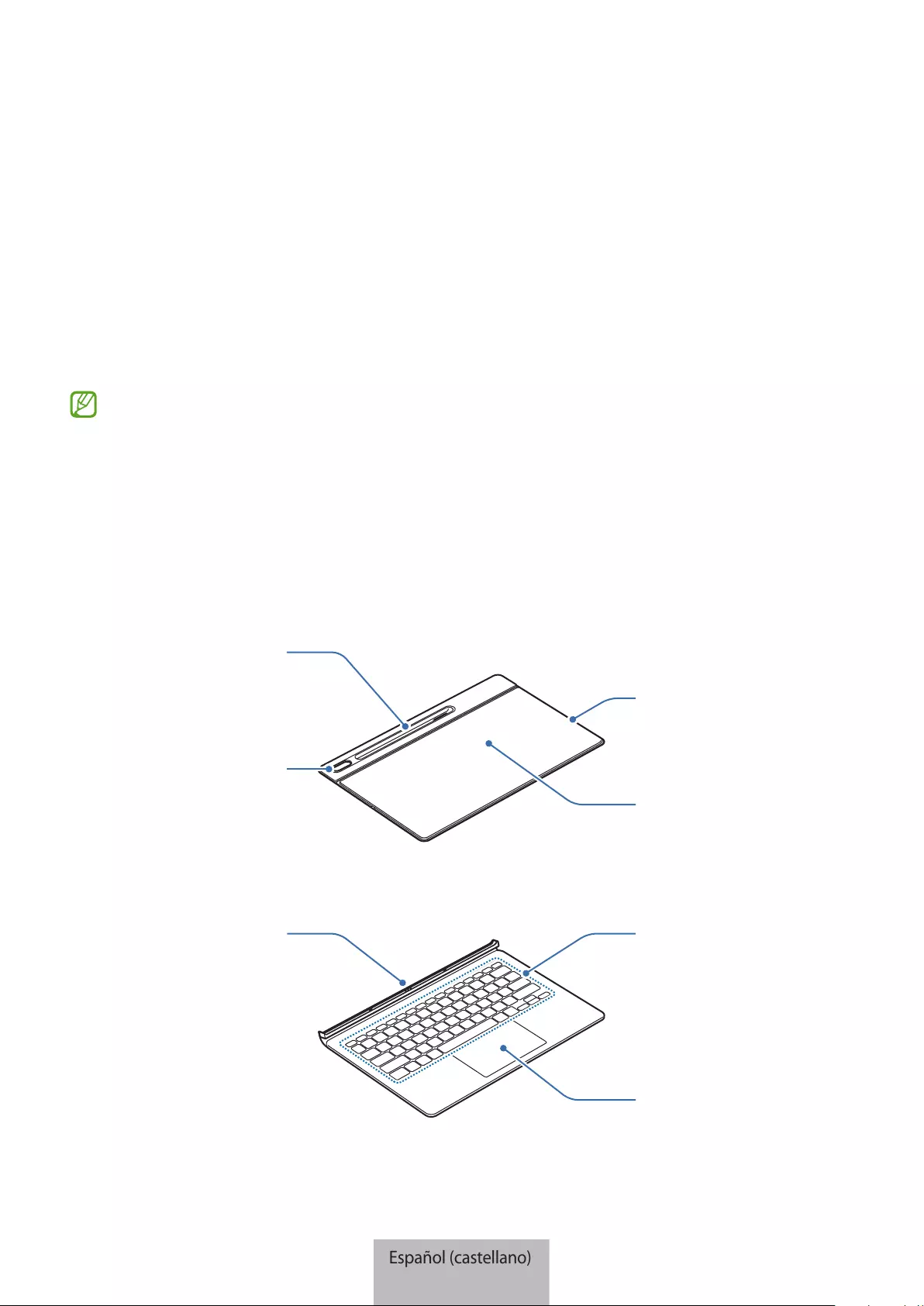
2
Para comenzar
Contenidos de la caja
Busque los siguientes elementos en la caja del producto:
•
Cubierta del soporte
•
Teclado
•
Los elementos que vienen con el dispositivo y los accesorios disponibles pueden variar según la
región o el proveedor de servicios.
•
El aspecto y las especificaciones están sujetos a cambio sin previo aviso.
Diseño del dispositivo
►
Cubierta del soporte:
Orificio de la
cámara
Base
Almohadilla
magnética
Cubierta del S Pen
►
Teclado:
Panel táctil
Teclas
Conector
Español (castellano)
2
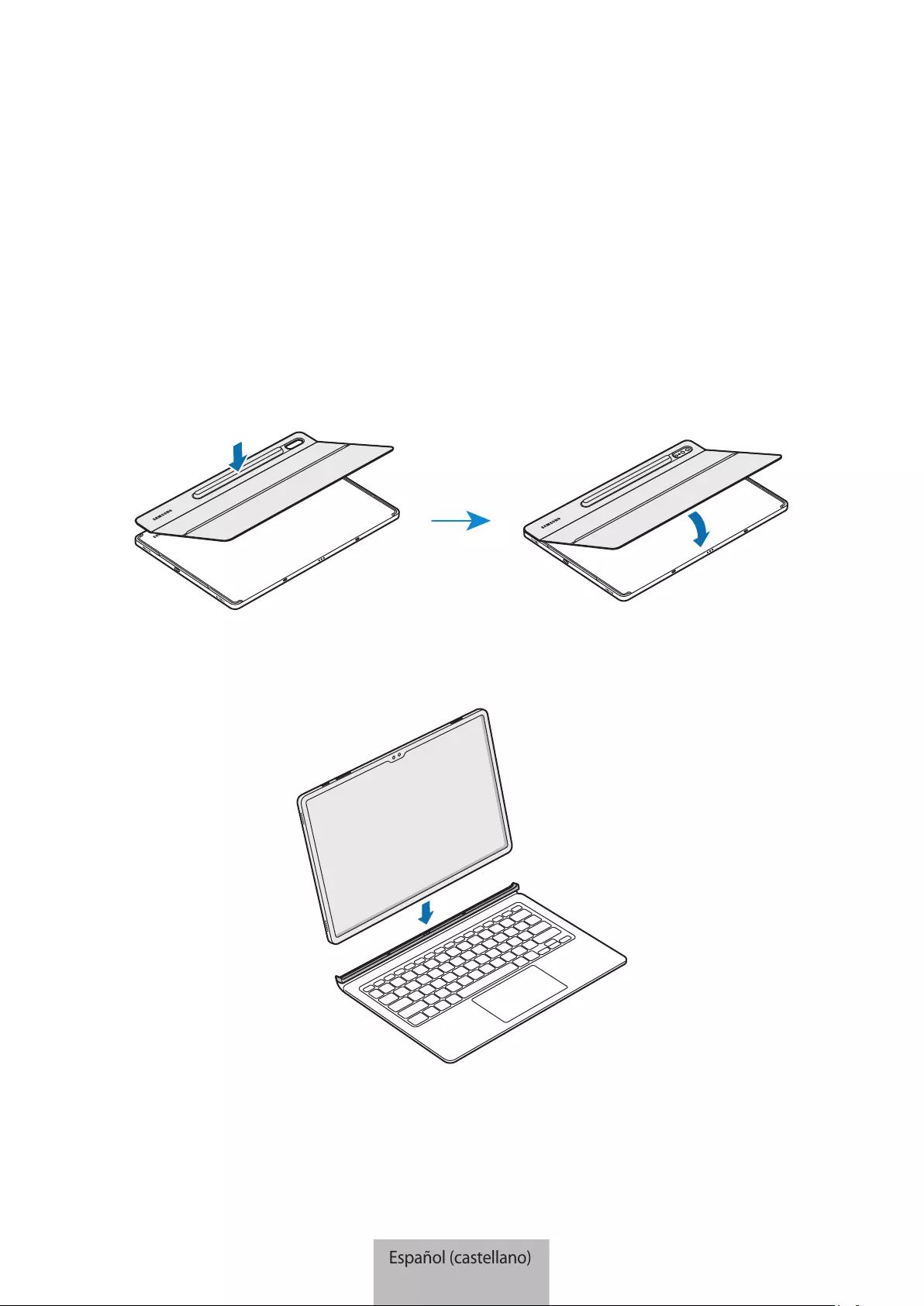
3
Uso del teclado
Colocar el teclado
1 Verifique la ubicación de la cámara y el orificio de la cámara, luego alinee cada esquina de la cubierta del
S Pen con las tabletas.
2 Conecte primero la cubierta del S Pen y luego presione hacia abajo la parte restante de la cubierta del
soporte.
3 Alinee los conectores de la tableta y el teclado, y luego conecte el teclado a la tableta.
Puede usar el teclado instantáneamente.
Español (castellano)
3
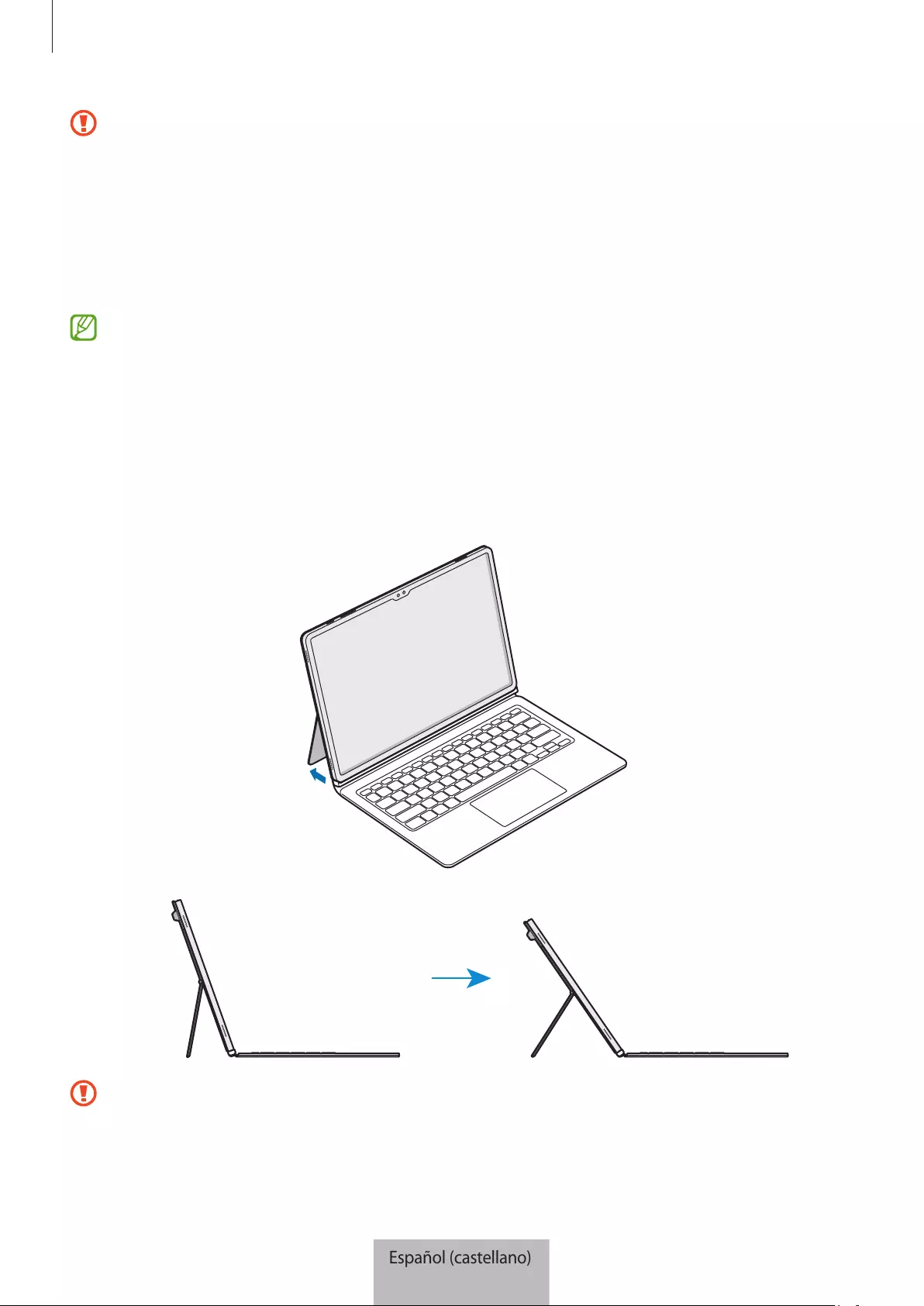
Uso del teclado
4
•
No aplique una presión excesiva sobre el teclado mientras cubre la pantalla de la tableta. Si lo hace,
podría dañar la pantalla.
•
Si los conectores de la tableta y el teclado están sucios, es posible que el teclado no se reconozca o
que no funcione correctamente.
•
Mientras se mueve a otro lugar con el dispositivo, cierre el teclado. Si se mueve mientras el teclado
está abierto, podría separarse y dañarse.
•
Use el producto sobre una superficie plana.
Puede usar el teclado como cubierta de la pantalla. La pantalla se apaga cuando la cubre con el
teclado y se enciende cuando abre el teclado.
Ajuste del ángulo de la tableta
Puede ajustar el ángulo de la tableta con la cubierta del soporte. Gire hacia afuera y ajuste el soporte hasta
que encuentre el ángulo deseado.
•
No tire de la cubierta del puerto del soporte excesivamente. Si lo hace, podría dañar la bisagra.
•
No aplique presión en la pantalla de la tableta mientras el ángulo de la cubierta de soporte está en
un ajuste bajo. Si lo hace, podría provocar que el soporte se caiga.
Español (castellano)
4
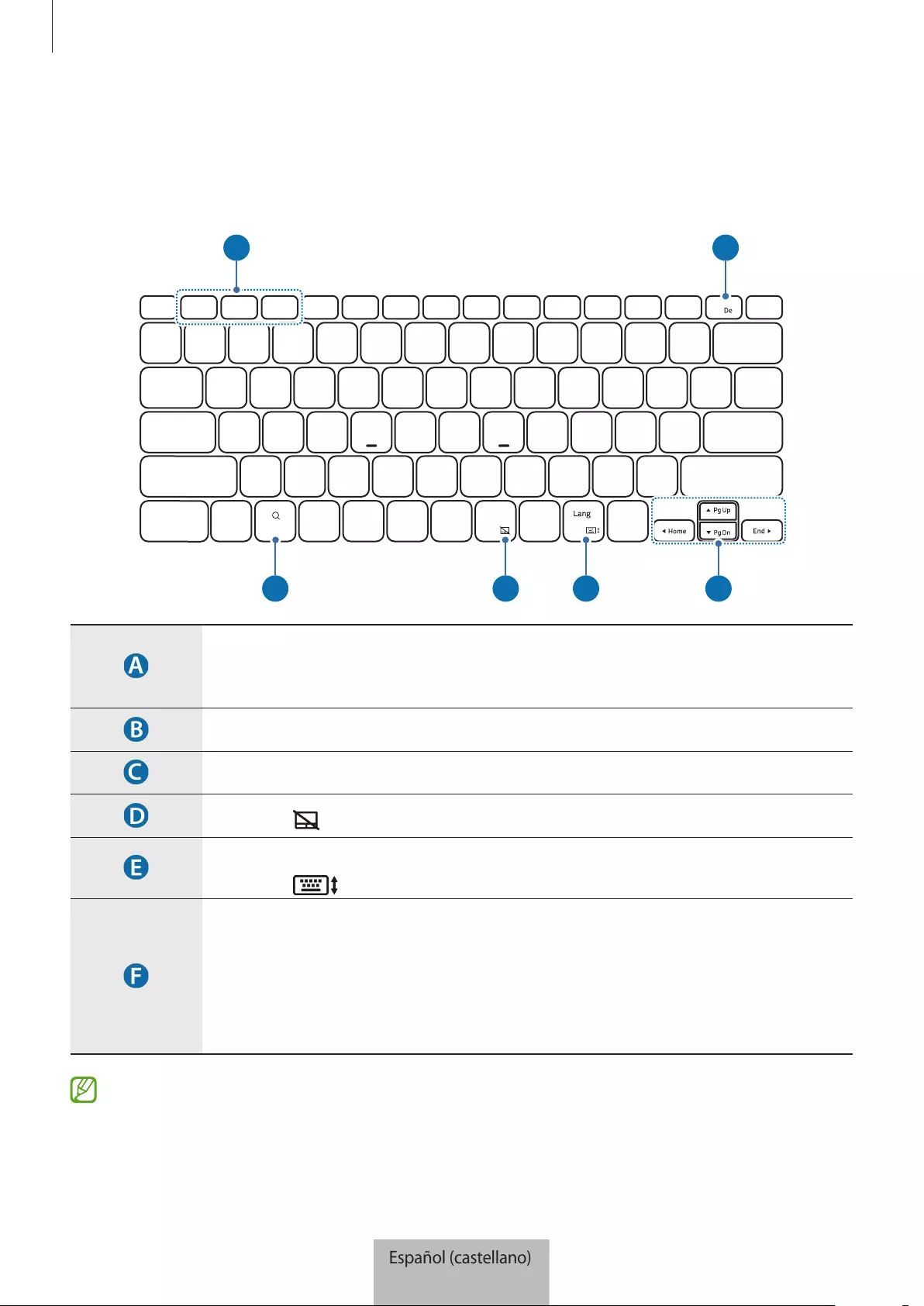
Uso del teclado
5
Uso de las teclas
Configure el idioma de entrada en la tableta antes de usar el teclado. Para obtener más información acerca
del idioma de entrada de la tableta, consulte el manual del usuario de la tableta.
X
APP1 APP2 APP3
A B
C D E F
•
[
Fn
] + [
APP1
]/[
APP2
]/[
APP3
]: Permite abrir las aplicaciones favoritas.
Para guardar una aplicación como favorita, abra la aplicación y mantenga
presionada la tecla
Fn
y la tecla
APP1
/
APP2
/
APP3
durante 3 segundos.
•
[
Fn
] + [
DeX
]: Permite abrir o cerrar Samsung DeX.
•
Búsqueda de contenidos.
•
[
Fn
] + [ ]: Permite habilitar o deshabilitar el panel táctil.
•
[
Lang
]: Permite cambiar entre los idiomas de entrada.
•
[
Fn
] + [ ]: Permite habilitar o deshabilitar el teclado en la pantalla.
• ▲
/
▼
/
◄
/
►
: Permite mover el cursor o símbolo de intercalación del sistema.
•
[
Fn
] + [
▲
]: Página hacia arriba
•
[
Fn
] + [
▼
]: Página hacia abajo
•
[
Fn
] + [
◄
]: Página de inicio
•
[
Fn
] + [
►
]: Fin
Para obtener más información acerca de Samsung DeX, consulte el manual del usuario del dispositivo.
Español (castellano)
5

Uso del teclado
6
Uso del panel táctil
Puede utilizar el panel táctil para controlar el cursor en la pantalla de la tableta o utilizar las funciones
adicionales.
Acciones Funciones
Hacer clic/golpear
•
Clic
Arrastrar
•
Mover el cursor.
Agarrar y arrastrar
•
Mover el objeto seleccionado.
Golpear con dos dedos.
•
Abrir el menú de contexto.
Arrastrar con dos dedos.
•
Desplazarse por la página.
Expandir/pellizcar
•
Ampliar/reducir
Arrastrar hacia arriba y hacia abajo
con tres dedos
•
Recientes/Inicio
Arrastrar hacia la izquierda y la
derecha con tres dedos
•
Cambiar entre aplicaciones.
Golpear con tres dedos.
•
Atrás
Español (castellano)
6
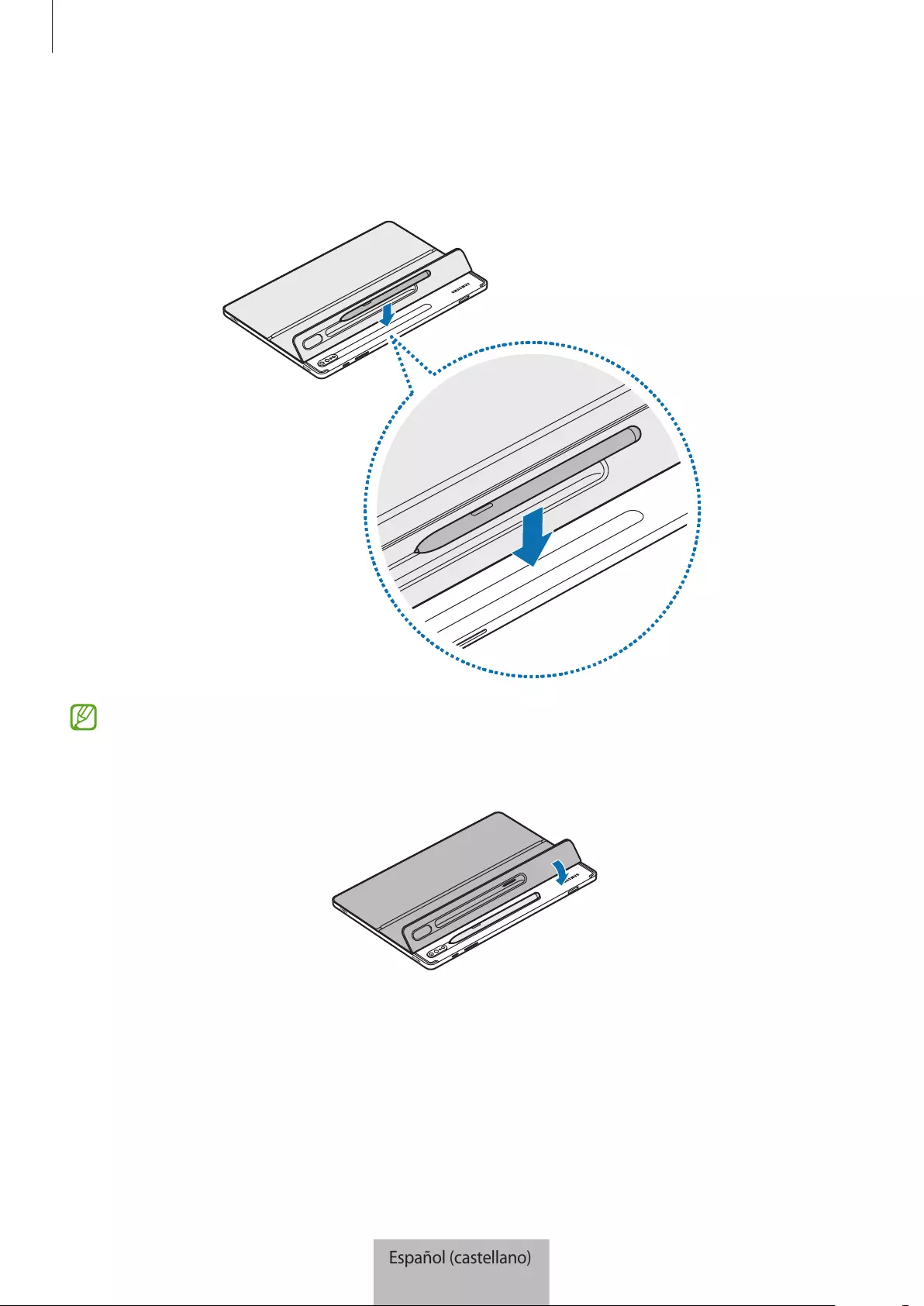
Uso del teclado
7
Almacenamiento del S Pen
1 Conecte el S Pen a la tableta como se muestra en la imagen a continuación.
Asegúrese de colocar la punta del S Pen de cara a la cámara. El S Pen no se cargará si no está bien
colocado.
2 Cubra el S Pen con la cubierta del S Pen.
Español (castellano)
7
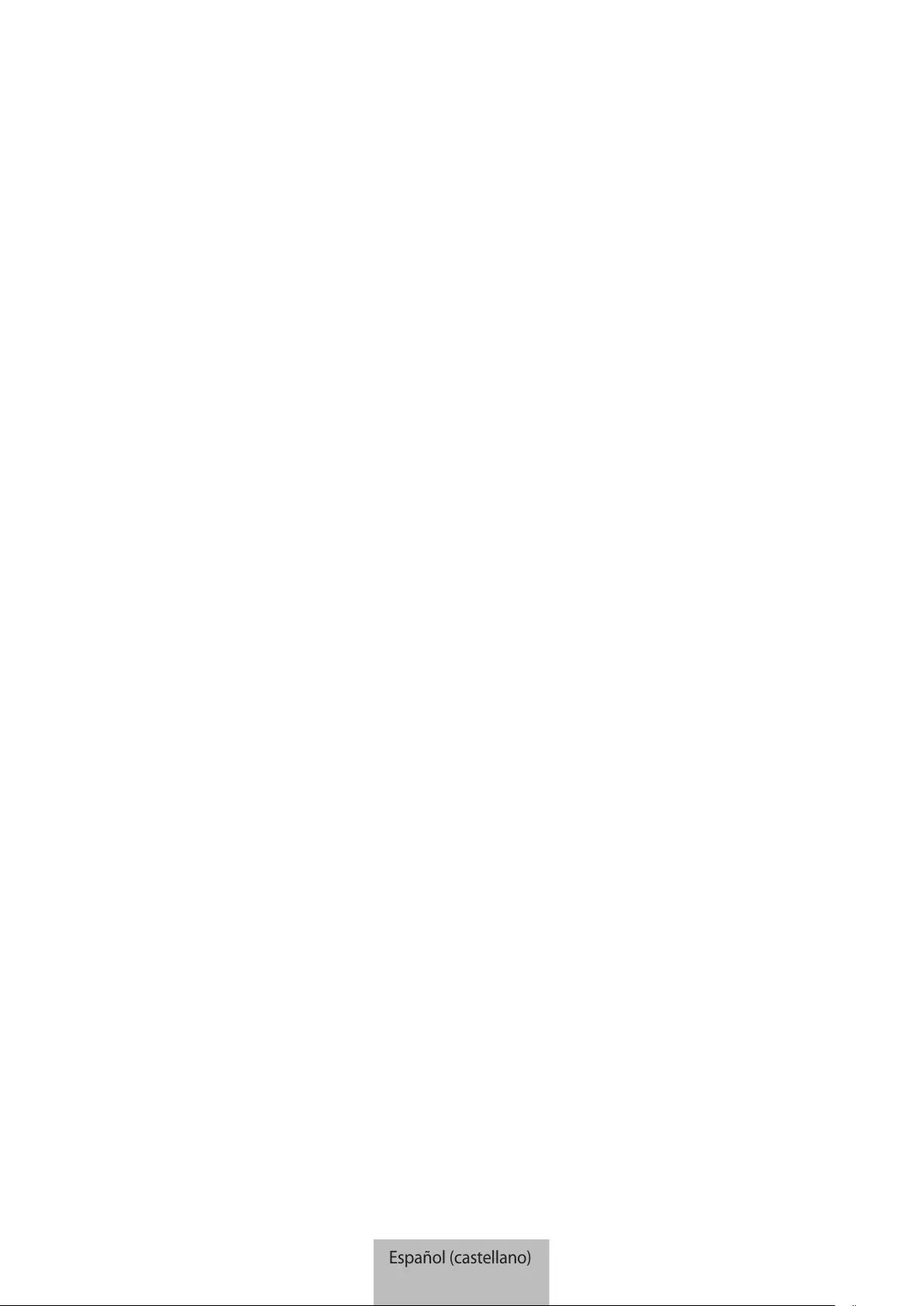
Derechos de autor
Copyright © 2022 Samsung Electronics Co., Ltd.
Este manual está protegido por las leyes internacionales de derechos de autor.
No está permitido reproducir, distribuir, traducir o transmitir ninguna parte de este manual de ninguna forma
o por ningún medio, ya sea electrónico o mecánico, incluyendo fotocopiado, grabación o almacenamiento
en cualquier sistema de almacenamiento y recuperación de información.
Marcas comerciales
•
SAMSUNG y el logotipo de SAMSUNG son marcas comerciales registradas de Samsung Electronics Co.,
Ltd.
•
El resto de las marcas comerciales y derechos de autor son propiedad de sus respectivos dueños.
Español (castellano)
8
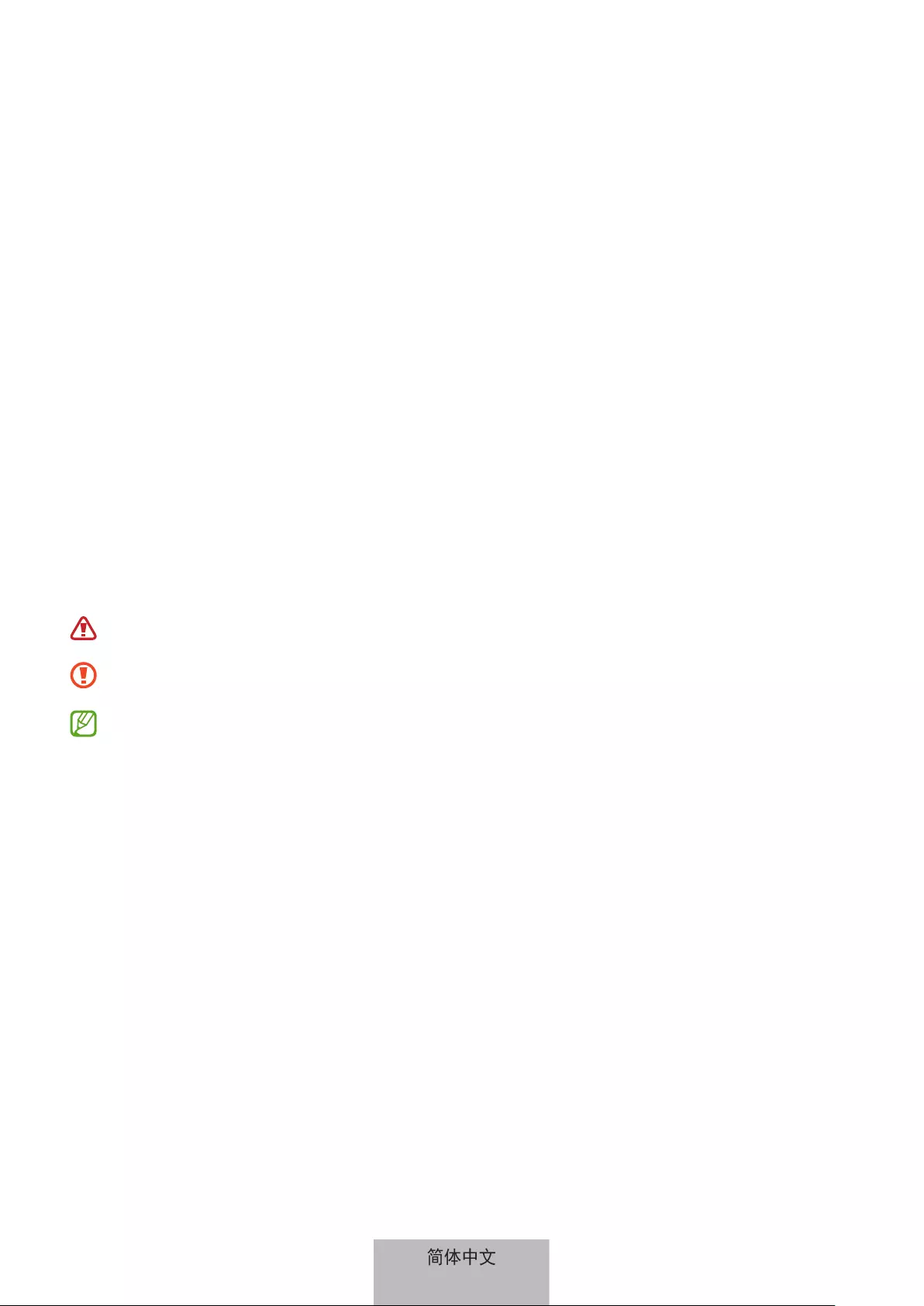
1
请先阅读说明文件
请先阅读本手册,以确保安全和正确使用。
· 图片可能因产品而异。
· 最新版手册请前往三星网站www.samsung.com/cn获取。
· EF-DX900经过优化,可与SAMSUNGGalaxyTabS8Ultra和GalaxyTabS8
Ultra5G连接。
· 如果产品受潮或接触到丙酮或酒精等溶剂,或暴露在高温下,可能会有污迹、起
皱、变形或变色。
· 设备含有磁铁。设备应与可能受磁铁影响的物体(如信用卡和植入式医疗器械)保
持安全距离。如果您有植入式医疗器械,请在使用前咨询医生。
· 本产品中包括某些免费/开源软件。若要了解用于查看这些开源许可的说明,请访
问三星网站(opensource.samsung.com)。
指示图标
警告:可能伤及自己或他人的情况
注意:可能损坏您的设备或其他设备的情况
通知:注释、使用提示或附加信息
简体中文
1
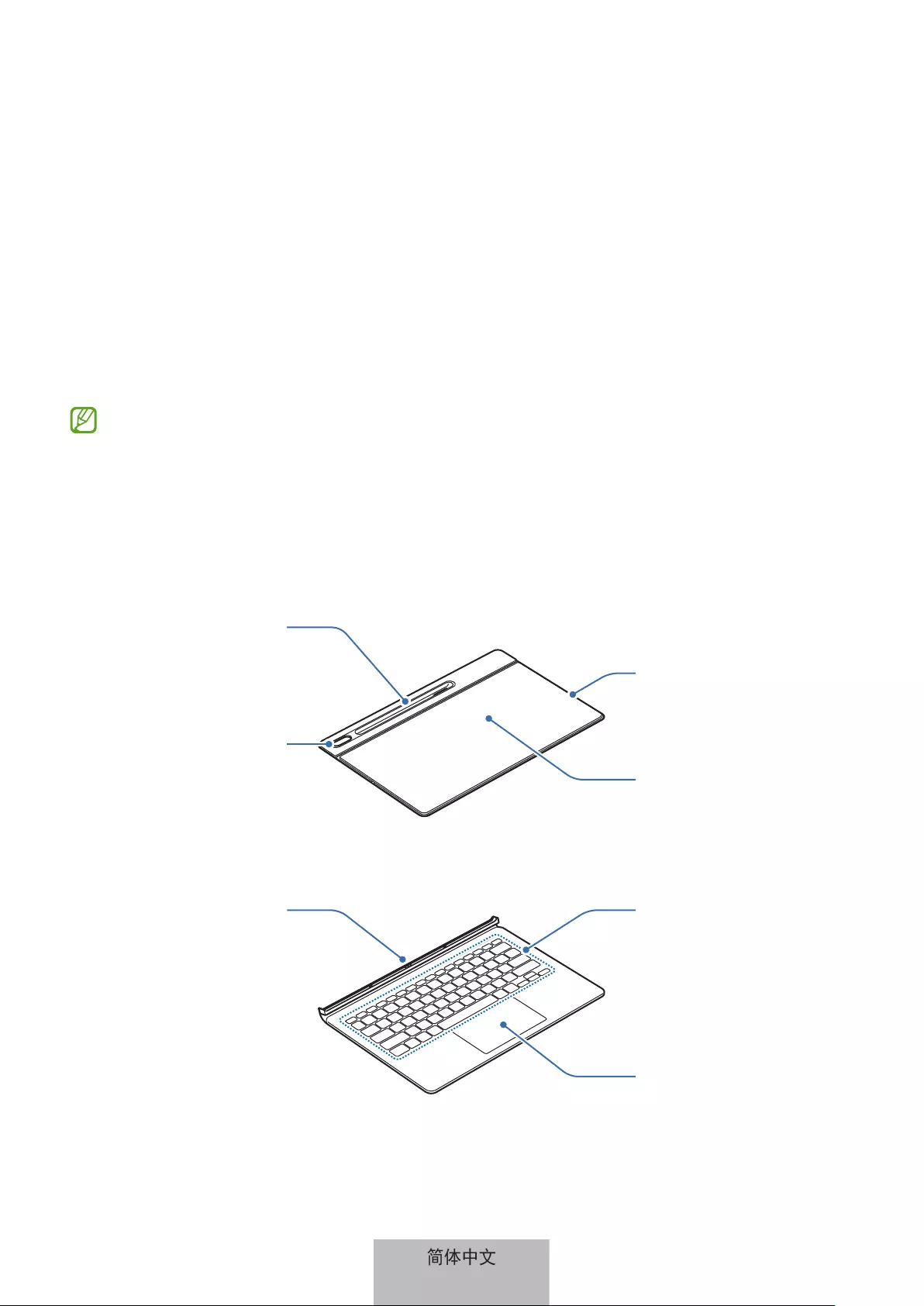
2
入门指南
包装内容
检查产品包装盒中是否有以下物品:
· 支架保护盖
· 键盘
设备随附的物品和可用配件可能会因所在地区或服务提供商而异。
设备部位图
►支架保护盖:
摄像头孔
支架
磁性垫
S Pen 保护盖
►键盘:
触控板
按键
接口
简体中文
2
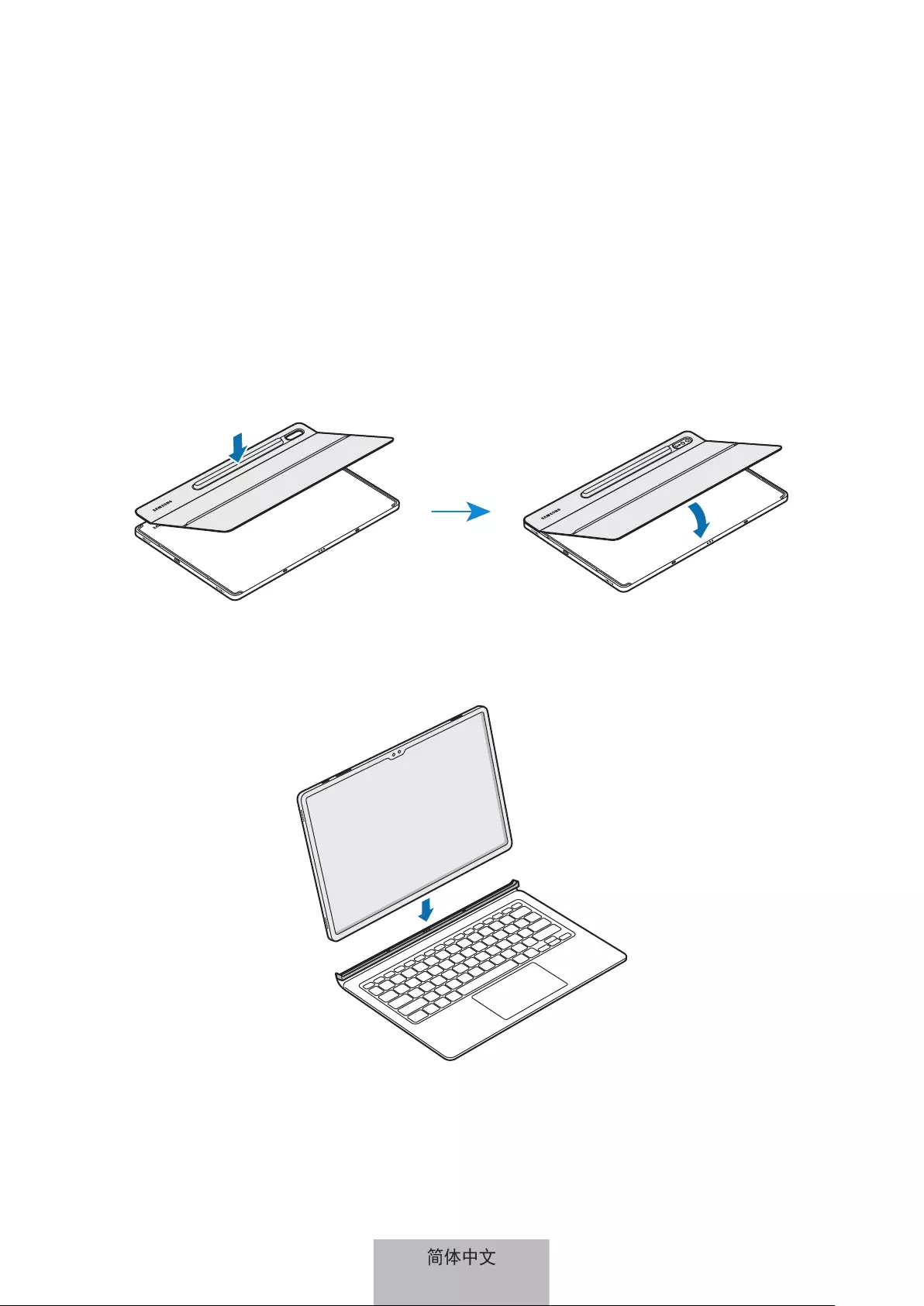
3
使用键盘
安装键盘
1
检查摄像头和摄像头孔的位置,然后将SPen保护盖的每个角落与平板电脑对
齐。
2
先安装SPen保护盖,然后按压支架保护盖的剩余部分。
3
将平板电脑和键盘的接口对齐,然后把键盘连接到平板电脑。
立刻就能使用键盘。
简体中文
3
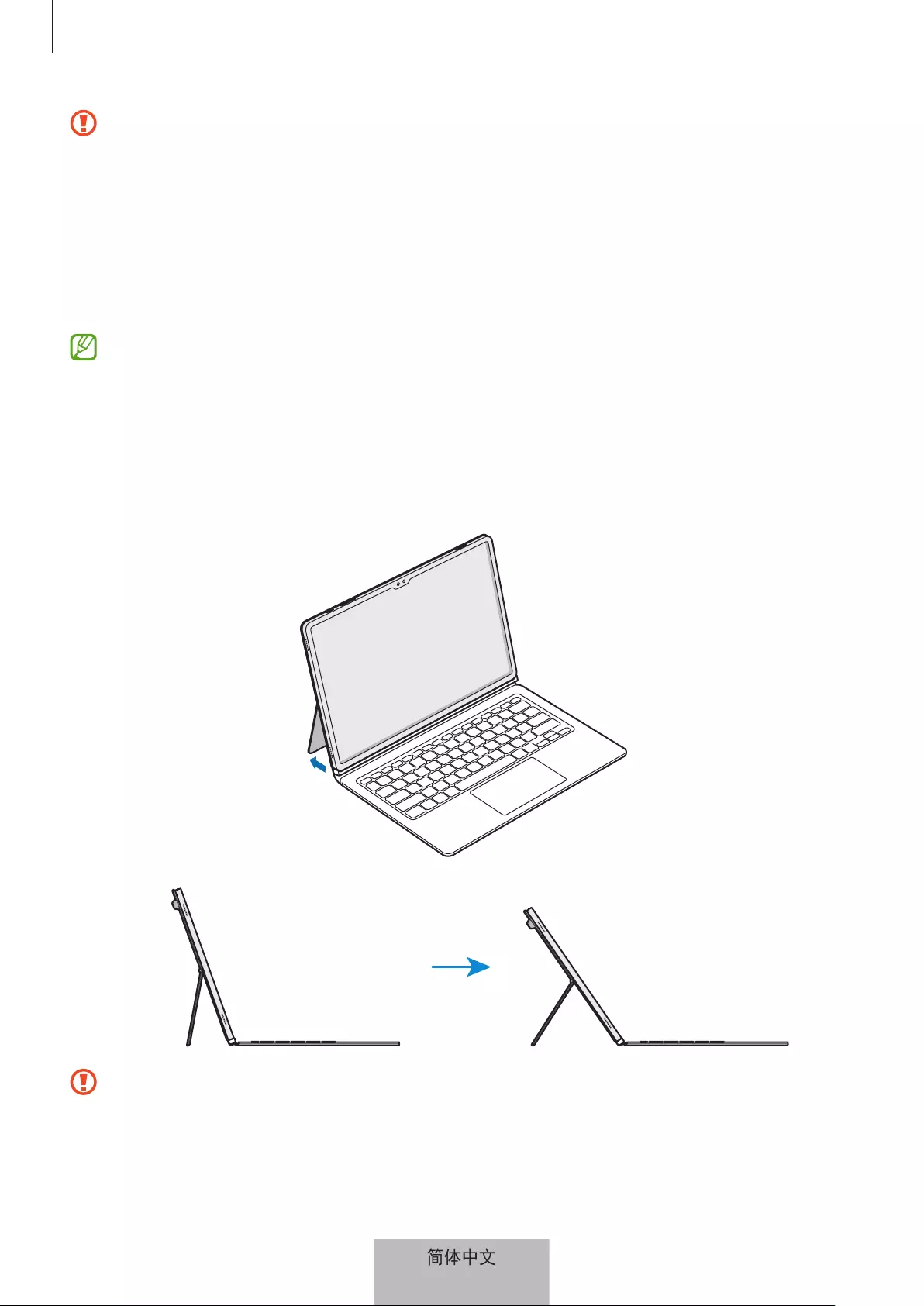
使用键盘
4
· 盖上平板电脑屏幕时,请勿对键盘过度施加压力。否则可能会导致屏幕损
坏。
· 如果平板电脑和键盘接口有脏污,可能无法正常识别键盘,或键盘无法正常
工作。
· 同时移动键盘和设备到另一个位置时,请合上键盘。如果在键盘展开的情况
下进行移动,键盘可能会脱落并受损。
· 请在平坦的表面使用本产品。
键盘可用作屏幕保护盖。键盘盖住屏幕时,屏幕关闭,打开键盘时,屏幕开启。
调整平板电脑角度
可以用支架保护盖调整平板电脑角度。向外展开并调整支架,直到找到所需角度。
· 请勿过度倾斜支架保护盖。否则可能导致绞合处损坏。
· 支架保护盖调整至较低角度时,请勿对平板电脑屏幕施加压力。否则可能会
导致支架倾翻。
简体中文
4
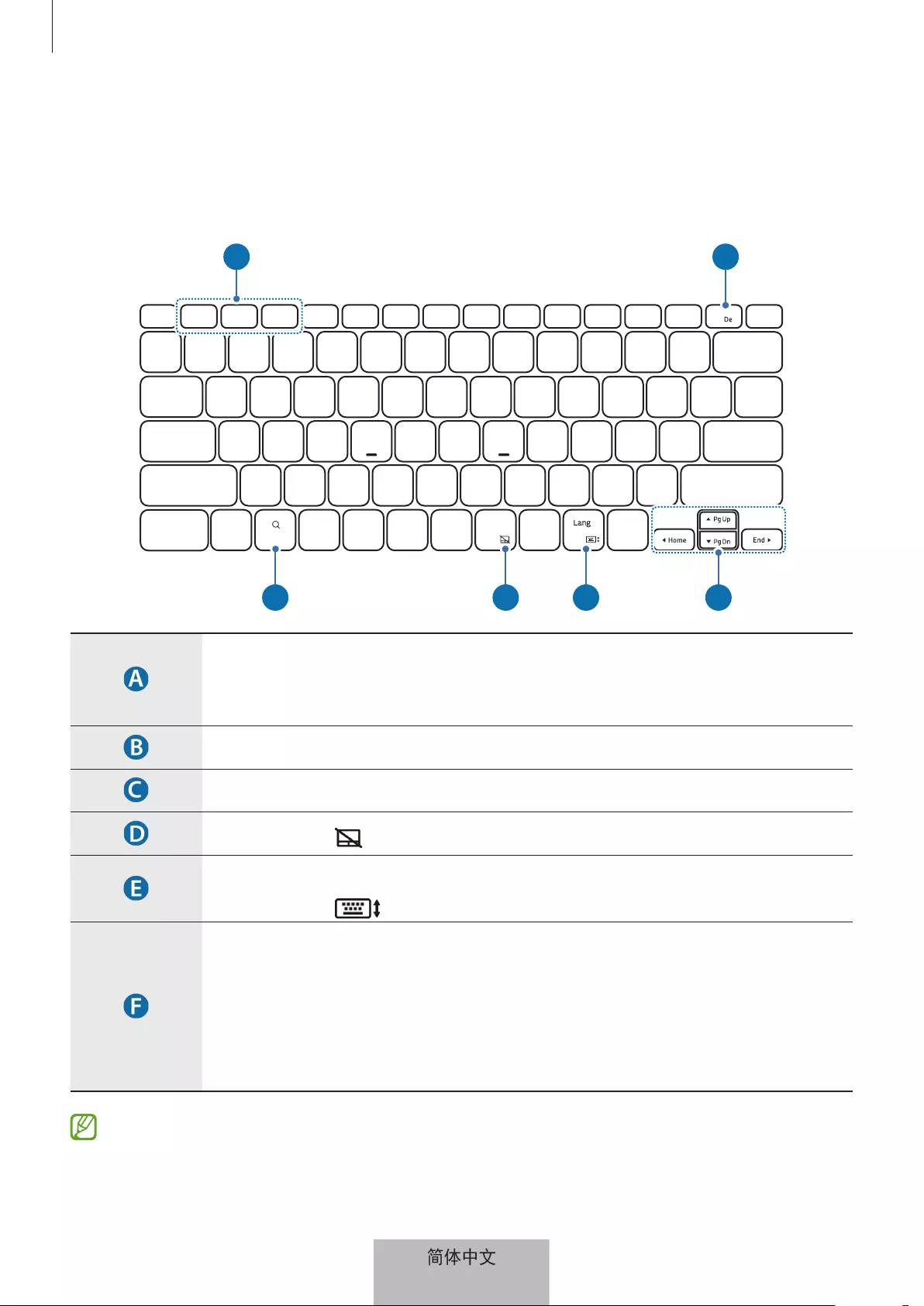
使用键盘
5
使用按键
使用键盘前,在平板电脑上设置输入语言。有关设置输入语言的详细信息,请参阅平
板电脑的用户手册。
X
APP1 APP2 APP3
A B
C D E F
· [Fn]+[APP1]/[APP2]/[APP3]:启动收藏的应用程序。
如欲将应用程序保存至收藏列表,启动想收藏的应用程序,然
后按住Fn键和APP1/APP2/APP3键3秒。
· [Fn]+[DeX]:启动或关闭SamsungDeX。
· 搜索内容。
· [Fn]+[ ]:启用或禁用触控板。
· [Lang]:切换输入语言。
· [Fn]+[ ]:启用或禁用屏幕键盘。
· ▲/▼/◄/►:移动光标或系统插入标记。
· [Fn]+[▲]:向上翻页
· [Fn]+[▼]:向下翻页
· [Fn]+[◄]:开头
· [Fn]+[►]:末尾
有关SamsungDeX的详细信息,请参阅平板电脑的用户手册。
简体中文
5
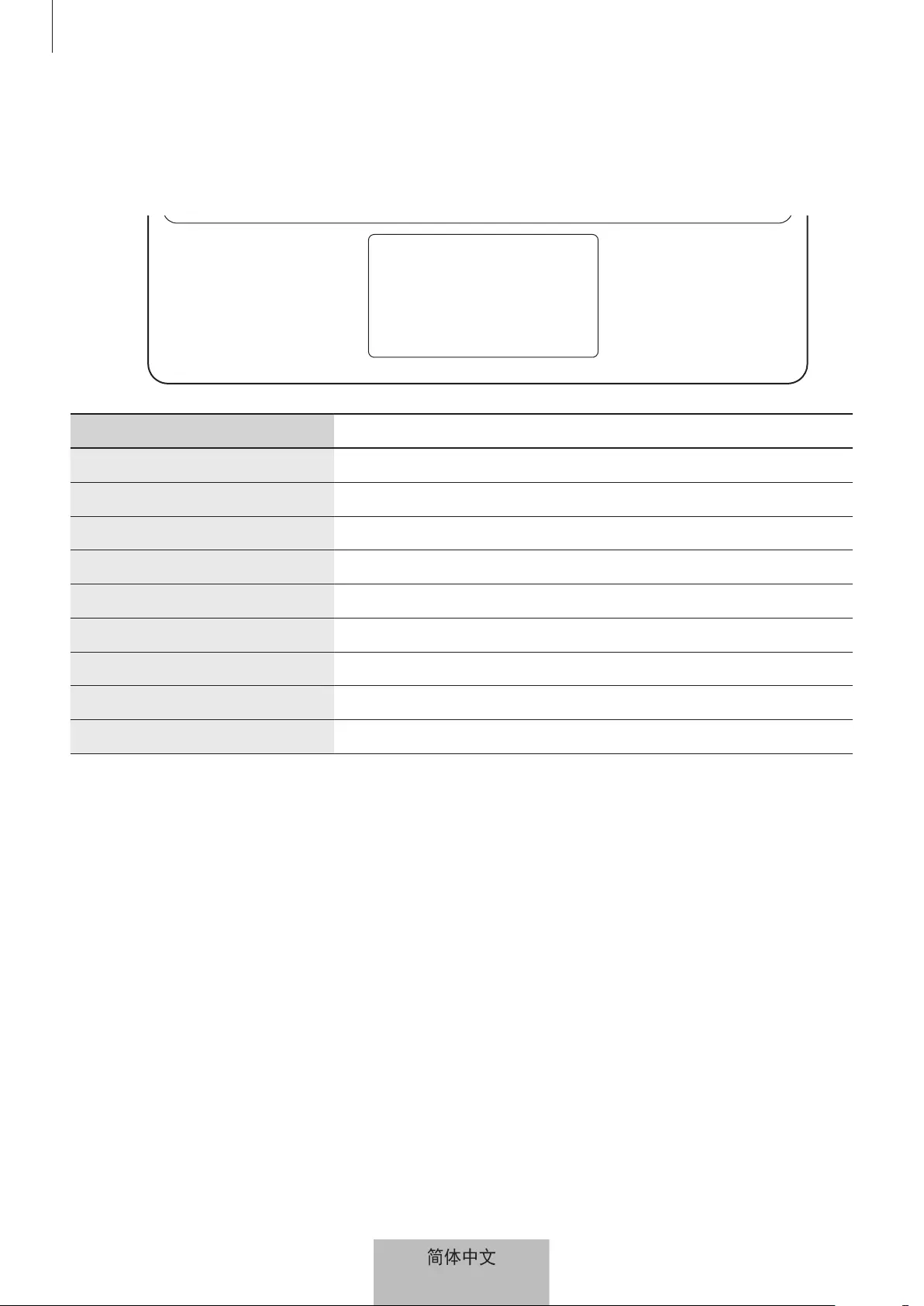
使用键盘
6
使用触控板
可使用触控板来控制平板电脑屏幕上的光标,或使用其他功能。
操作 功能
点击/轻敲 · 点击
拖动 · 移动光标。
按住并拖动 · 移动选中对象。
两指轻敲 · 打开上下文菜单。
两指拖动 · 滚动页面。
张开/捏合手指 · 放大/缩小
三指向上/下拖动 · 最近访问/主屏幕
三指向左/右拖动 · 在应用程序之间切换。
三指轻敲 · 返回
简体中文
6
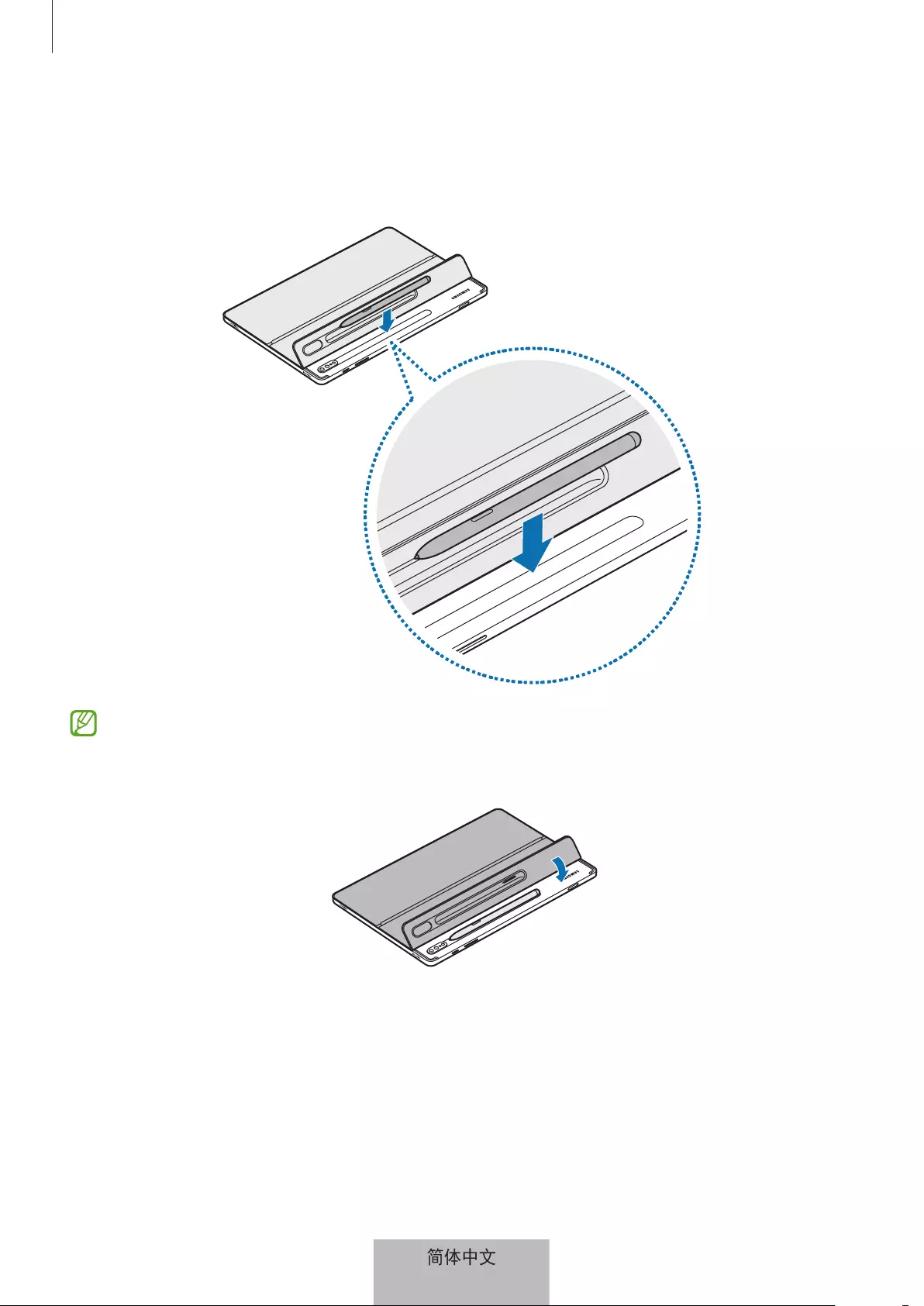
使用键盘
7
存放 S Pen
1
如下图所示将SPen插入平板电脑中。
确保SPen的笔尖朝向摄像头。如果放置不当,SPen无法充电。
2
用SPen保护盖盖住SPen。
简体中文
7
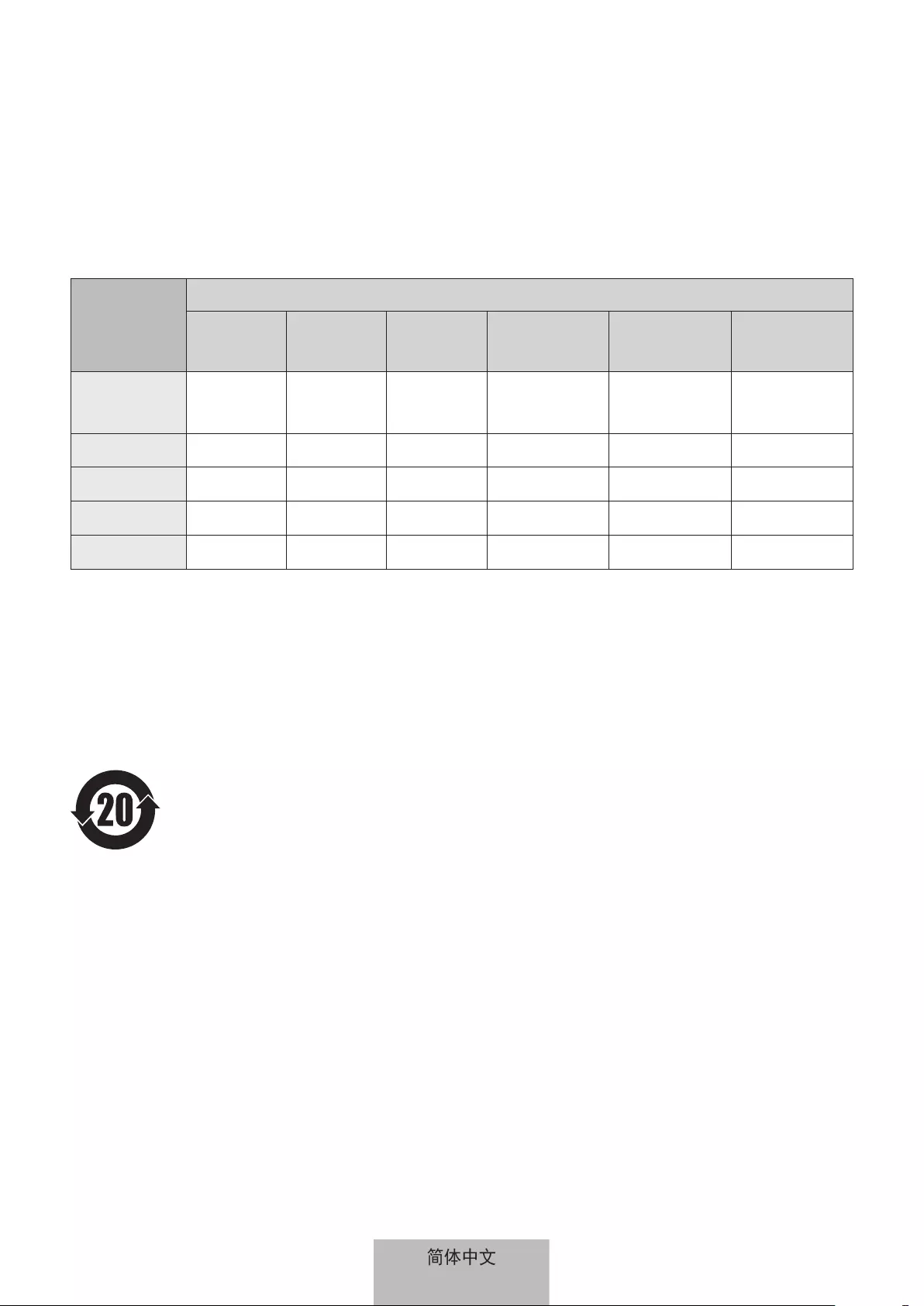
8
通知
产品中有害物质的名称及其含量
部件名称
有害物质
铅(Pb) 汞(Hg) 镉(Cd) 六价铬
(Cr6+)
多溴联苯
(PBB)
多溴二苯醚
(PBDE)
印刷电路板
组件 X O O O O O
塑料 O O O O O O
金属 X O O O O O
电池 X O O O O O
附件 X O O O O O
本表格依据SJ/T11364的规定编制。
O:表示该有害物质在该部件所有均质材料中的含量均在GB/T26572规定的限量要求以下。
X: 表示该有害物质至少在该部件某一均质材料中的含量超出GB/T26572规定的限量要求。
本表格提供的信息是基于供应商提供的数据及三星公司的检测结果。在当前技术水平
下,所有有害物质的使用控制到了最底线。三星公司会继续努力通过改进技术来减少
这些物质的使用。
本产品的“环保使用期限”为20年,其标识如左图所示。电池等可更换
部件的环保使用期限可能与产品的环保使用期限不同。只有在本手册所
述的正常情况下使用本产品时,“环保使用期限”才有效。
简体中文
8
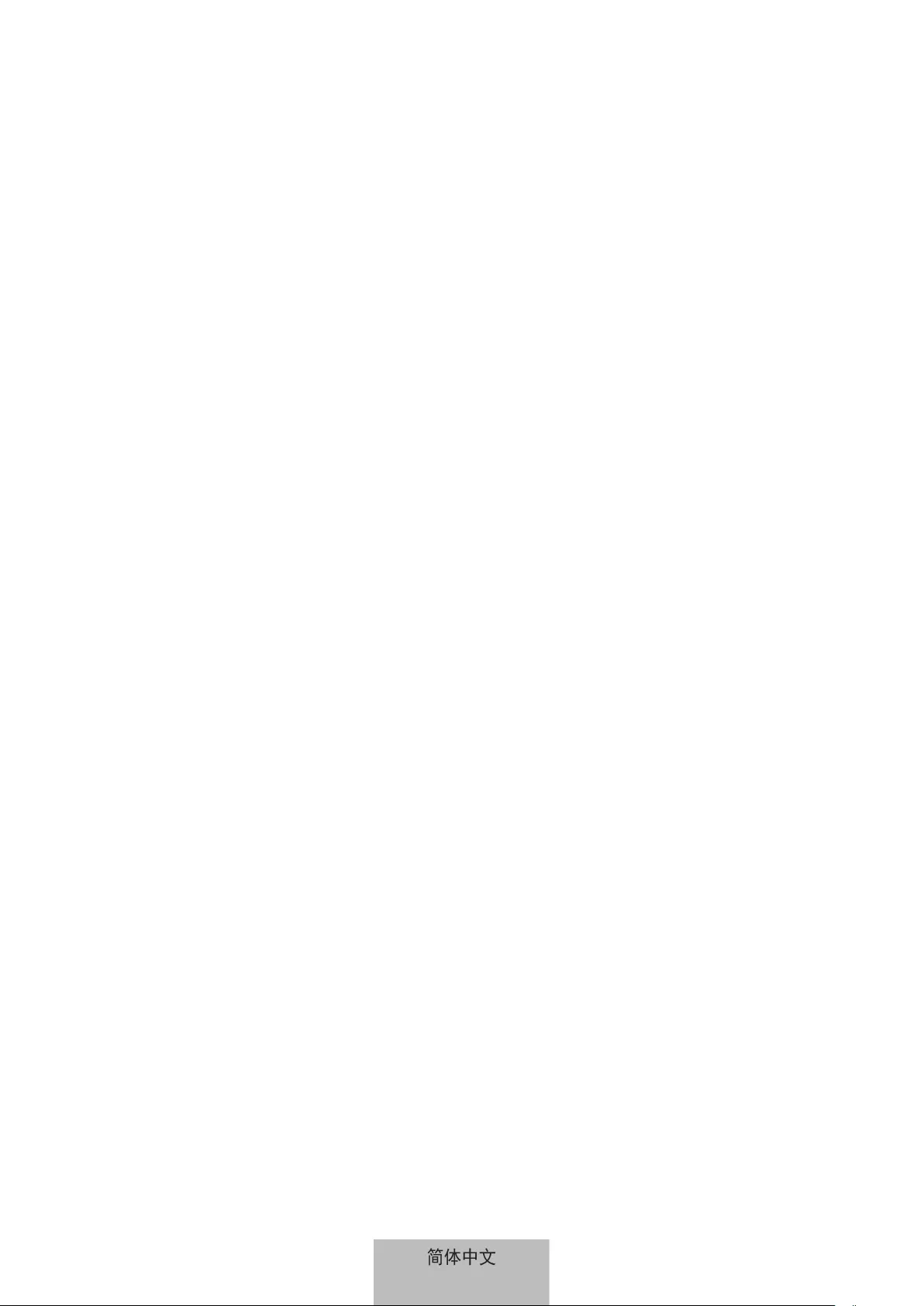
版权
版权©2022SamsungElectronicsCo.,Ltd.
本手册受国际版权法保护。
不得以任何形式或方式(电子或机械)复制、分发、转译或传播本手册中的任何内
容,包括影印、录制或存储在任何信息存储器和检索系统中。
商标
· SAMSUNG和SAMSUNG徽标是SamsungElectronicsCo.,Ltd.的注册商标。
· 其他所有商标和版权的所有权归各自所有者所有。
简体中文
9
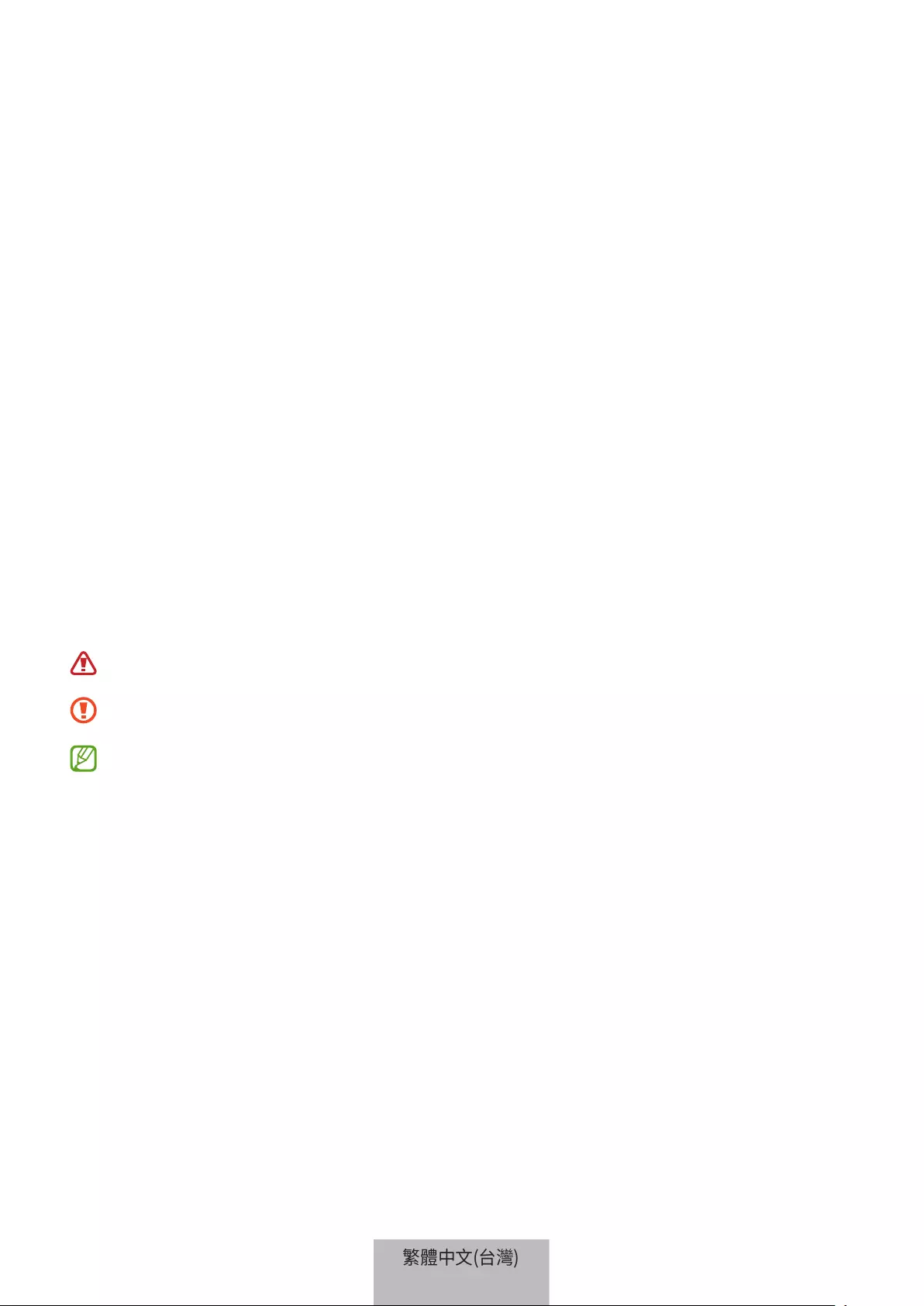
1
使用前注意事項
使用裝置之前,請先閱讀本手冊,以確保安全和妥善使用。
•
參考圖像可能因產品而異。
•
某些內容會依您裝置的區域而有所不同,如有變更恕不另行通知。
•
如欲取得最新版手冊,請參閱三星網站 www.samsung.com/tw 。
•
EF-DX900 已進行最佳化,適用於 SAMSUNG Galaxy Tab S8 Ultra 與 Galaxy
Tab S8 Ultra 5G。
•
若產品暴露於潮濕環境或如丙酮或酒精等溶劑中或高溫下,可能會產生污漬、褶
皺、變形或變色。
•
裝置內含磁片。請將裝置與可能受磁性影響的物體保持距離,如信用卡及植入式
醫療器材。如體內裝有植入式醫療器材,使用前請諮詢醫師。
•
此產品包含部份免費/開放原始碼軟體。若要查看檢視開放原始碼的說明,請前往
三星網站 (opensource.samsung.com)。
說明圖示
警告:可能造成使用者或他人傷害之情況
小心:可能造成本裝置或其他設備損壞之情況
注意:註解、使用訣竅或補充資訊
繁體中文(台灣)
1

2
開始使用
包裝內容
檢查產品包裝盒內是否有下列物品:
•
立架式保護套
•
鍵盤
•
視所在地區或服務供應業者而定,裝置的隨附項目和可用配件可能會有所差
異。
•
外觀及規格如有變更,恕不另行通知。
裝置部位圖
► 立架式保護套:
相機開孔
立座
磁吸板
S Pen 保護殼
► 鍵盤:
觸控板
按鍵
接觸點
繁體中文(台灣)
2
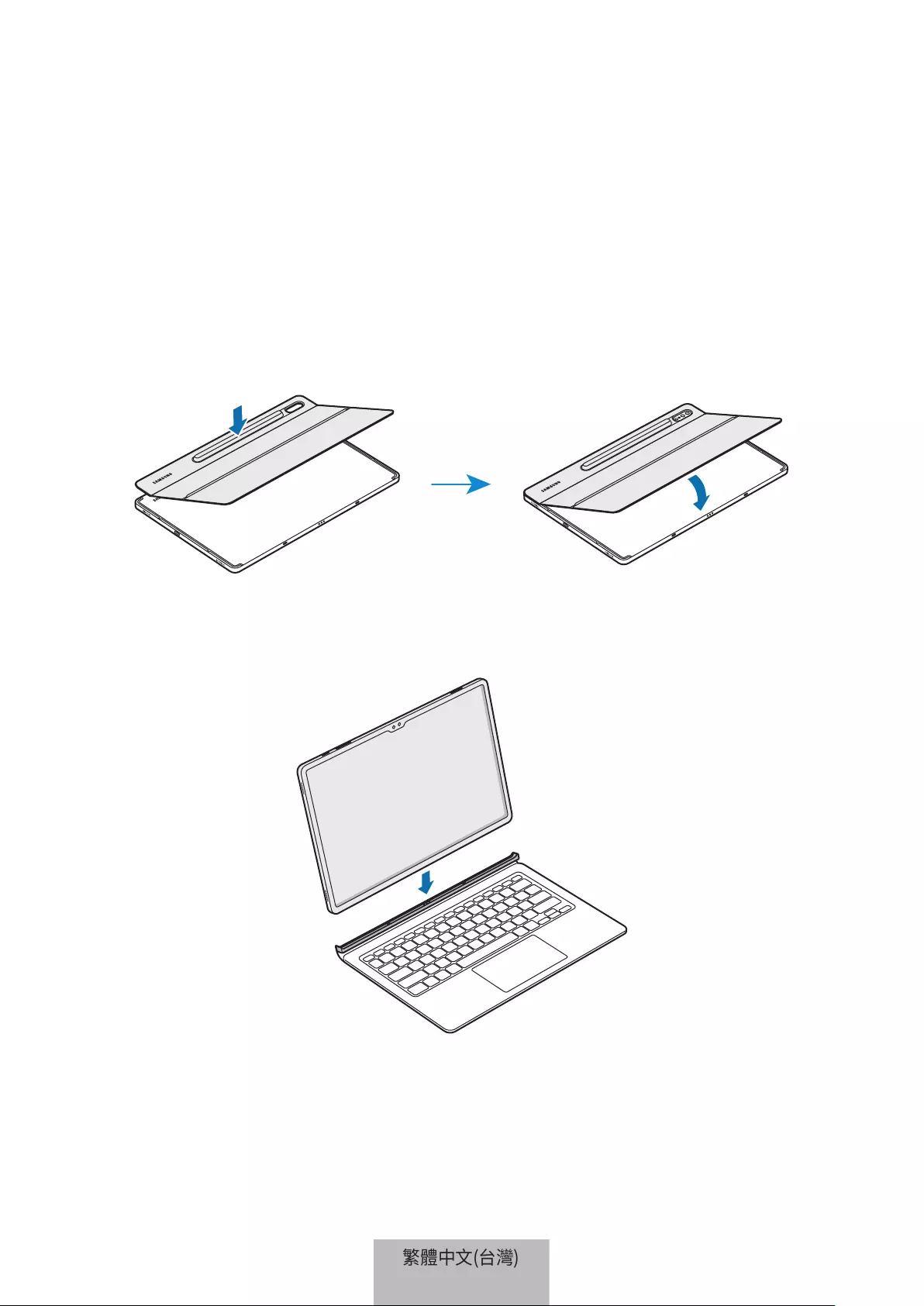
3
使用鍵盤
安裝鍵盤
1
確認相機位置與鏡頭開孔,接著將 S Pen 保護殼兩端對準平板。
2
先裝上 S Pen 保護殼,接著將剩餘部位壓入立架式保護套。
3
將平板與鍵盤接觸點對準,然後將鍵盤裝入平板。
隨即可使用鍵盤。
繁體中文(台灣)
3
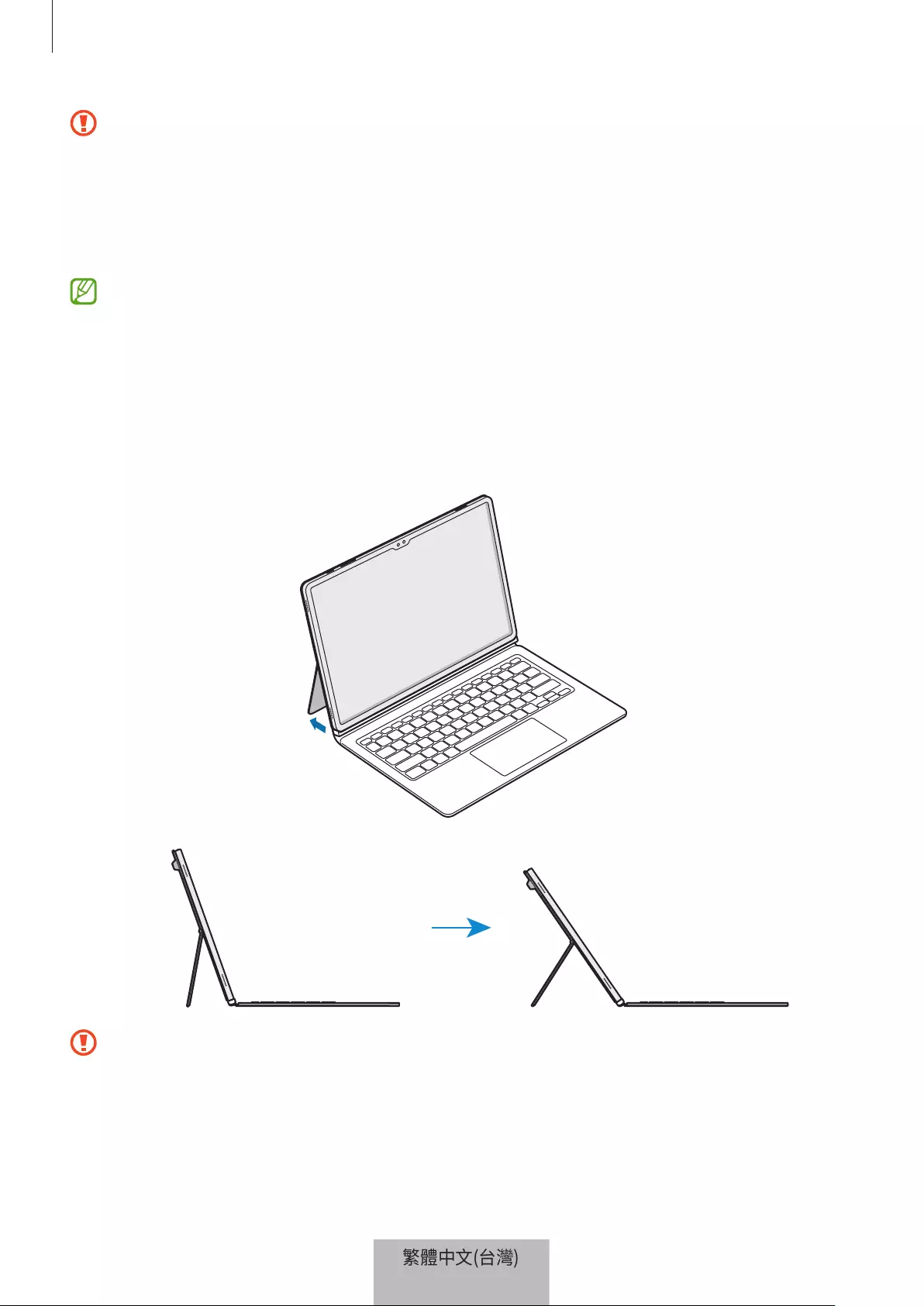
使用鍵盤
4
•
將平板螢幕蓋起時,請勿對鍵盤過度施壓。如此可能會導致螢幕受損。
•
若平板與鍵盤的接觸點沾染髒污,鍵盤可能無法成功被辨識或正常運作。
•
將裝置移到他處時,請先闔起鍵盤。若您在鍵盤打開的狀態下移動裝置,則可
能會造成產品分離或損壞的情形。
•
請於平坦表面上使用產品。
您可將鍵盤作為螢幕保護套。如將鍵盤蓋起則螢幕也會關閉,打開鍵盤隨即會開
啟。
調整平板角度
您可利用立架式保護套調整平板角度。反摺保護套並將立架調整至理想角度。
•
請勿過度傾斜立架保護殼。如此可能會使轉軸受損。
•
將立架保護殼角度調低時,請勿對平板螢幕施力。否則可能會使立架倒下。
繁體中文(台灣)
4
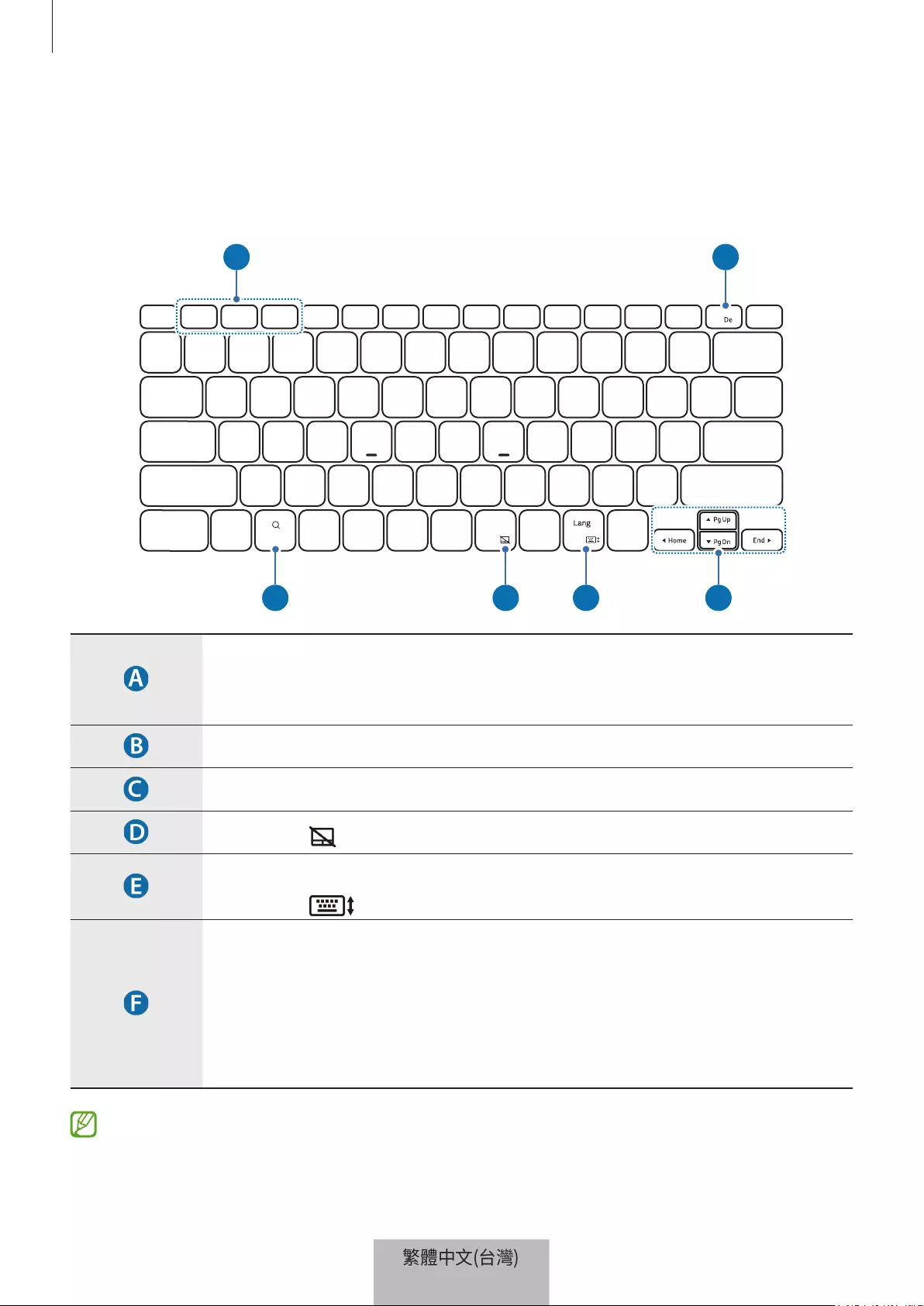
使用鍵盤
5
使用按鍵
使用鍵盤之前,請先設定平板輸入語言。如需更多輸入語言設定相關資訊,請參閱平
板使用手冊。
X
APP1 APP2 APP3
A B
C D E F
•
[Fn] + [APP1]/[APP2]/[APP3]:啟動常用應用程式。
若要將應用程式儲存為常用項目,請啟動所需應用程式並長按 Fn
鍵與 APP1/APP2/APP3 鍵 3 秒鐘。
•
[Fn] + [DeX]:啟動或關閉 Samsung DeX。
•
搜尋內容。
•
[Fn] + [ ]:啟用或停用觸控板。
•
[Lang]:變更不同輸入語言。
•
[Fn] + [ ]:啟用或停用螢幕小鍵盤。
•
▲ / ▼ / ◄ / ►:移動游標或系統插入號。
•
[Fn] + [▲]:上一頁
•
[Fn] + [▼]:下一頁
•
[Fn] + [◄]:Home
•
[Fn] + [►]:End
如需更多 Samsung DeX 相關資訊,請參閱平板使用手冊。
繁體中文(台灣)
5
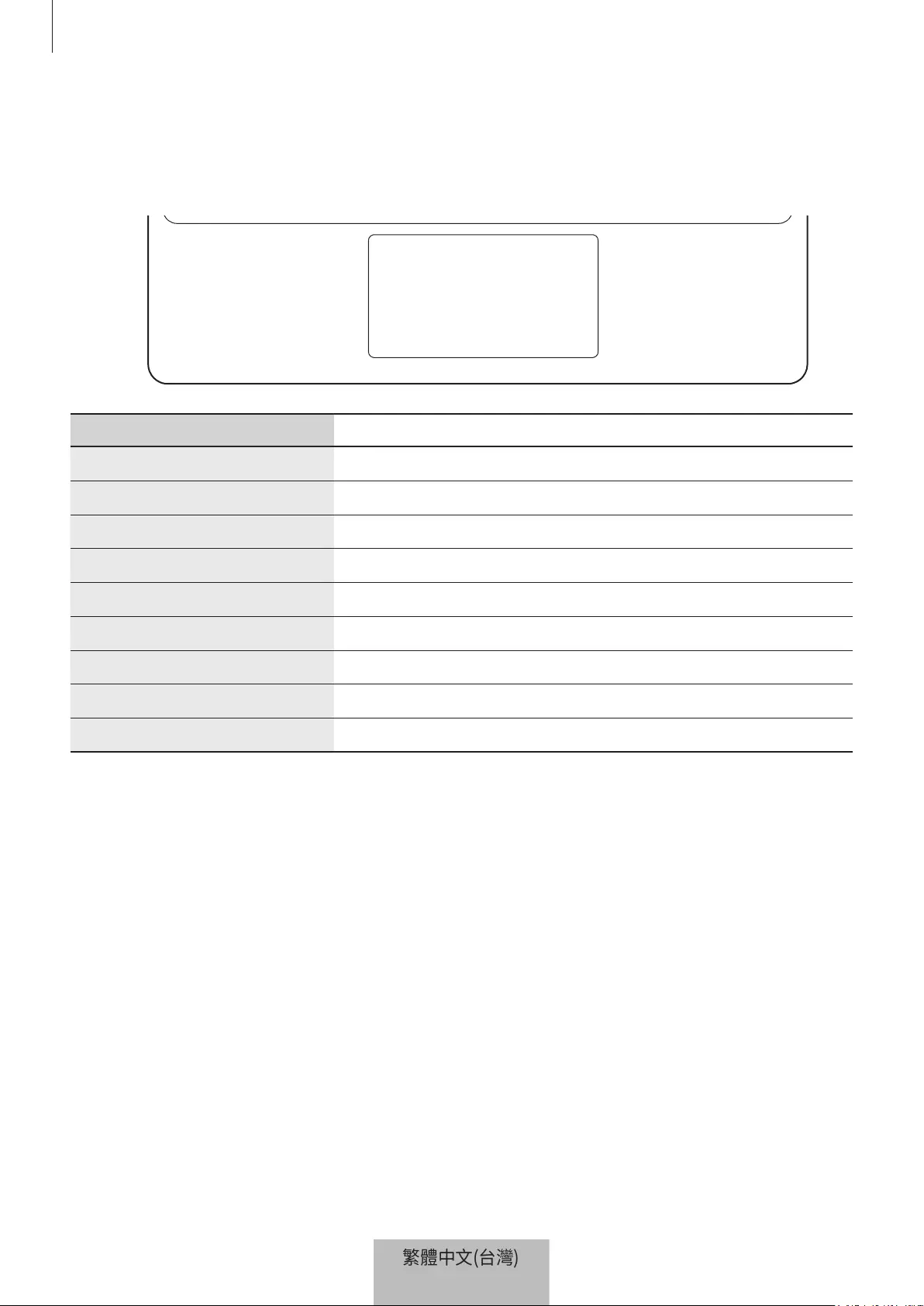
使用鍵盤
6
使用觸控板
您可使用觸控板操控平板螢幕的游標或使用其他功能。
動作 功能
點擊/輕觸 •
點擊
拖曳 •
移動游標。
按住並拖曳 •
移動所選物件。
兩指輕觸 •
開啟操作功能表。
兩指拖曳 •
捲動頁面。
分開/靠攏 •
放大/縮小
三指向上/下拖曳 •
最近使用的應用程式/首頁
三指向左/右拖曳 •
切換不同應用程式。
三指輕觸 •
背面
繁體中文(台灣)
6
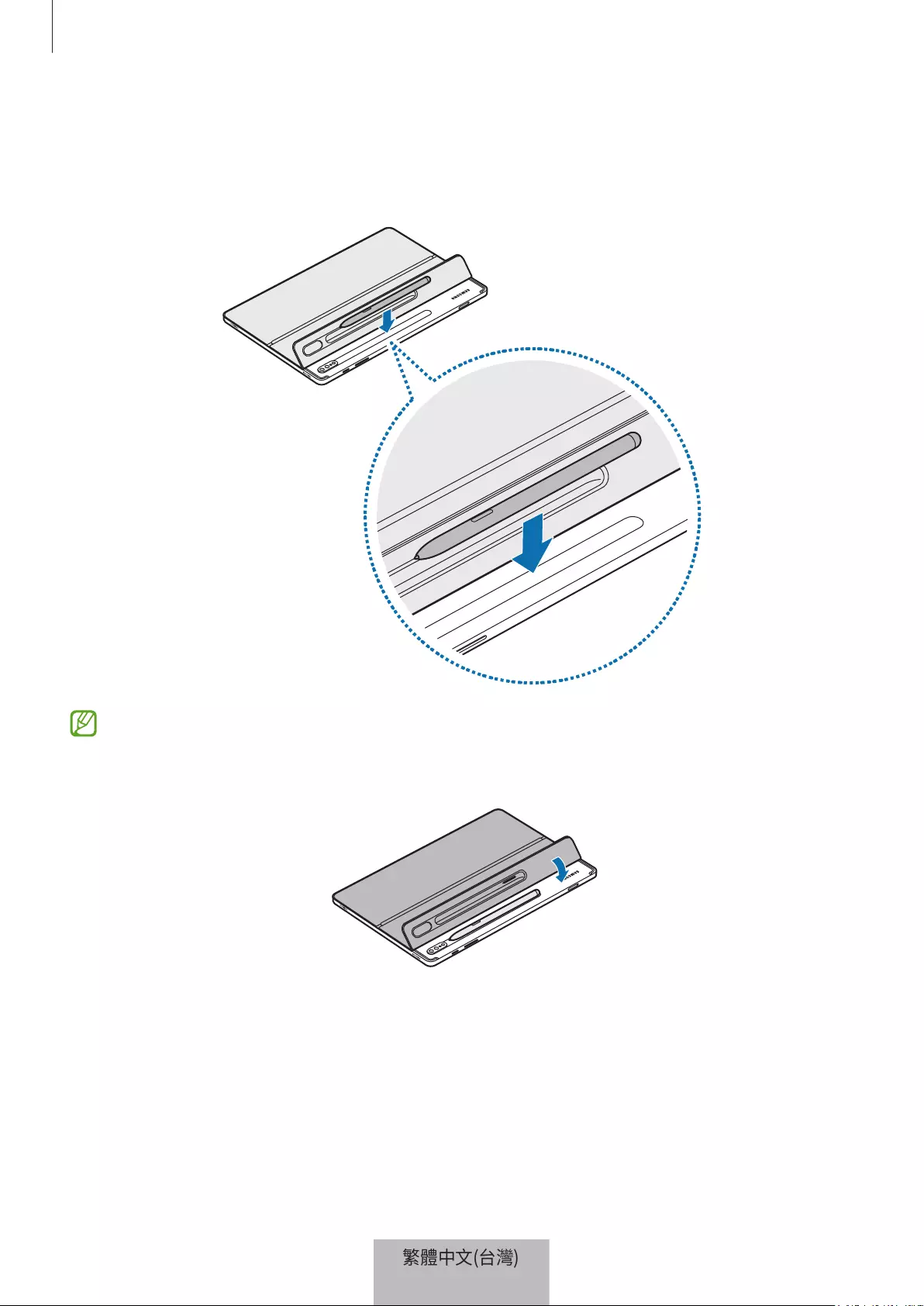
使用鍵盤
7
收納 S Pen
1
如下圖所示將 S Pen 裝回平板。
請確認將 S Pen 筆尖方向朝相機擺放。如 S Pen 擺放位置有誤則不會充電。
2
以 S Pen 保護殼蓋住 S Pen。
繁體中文(台灣)
7
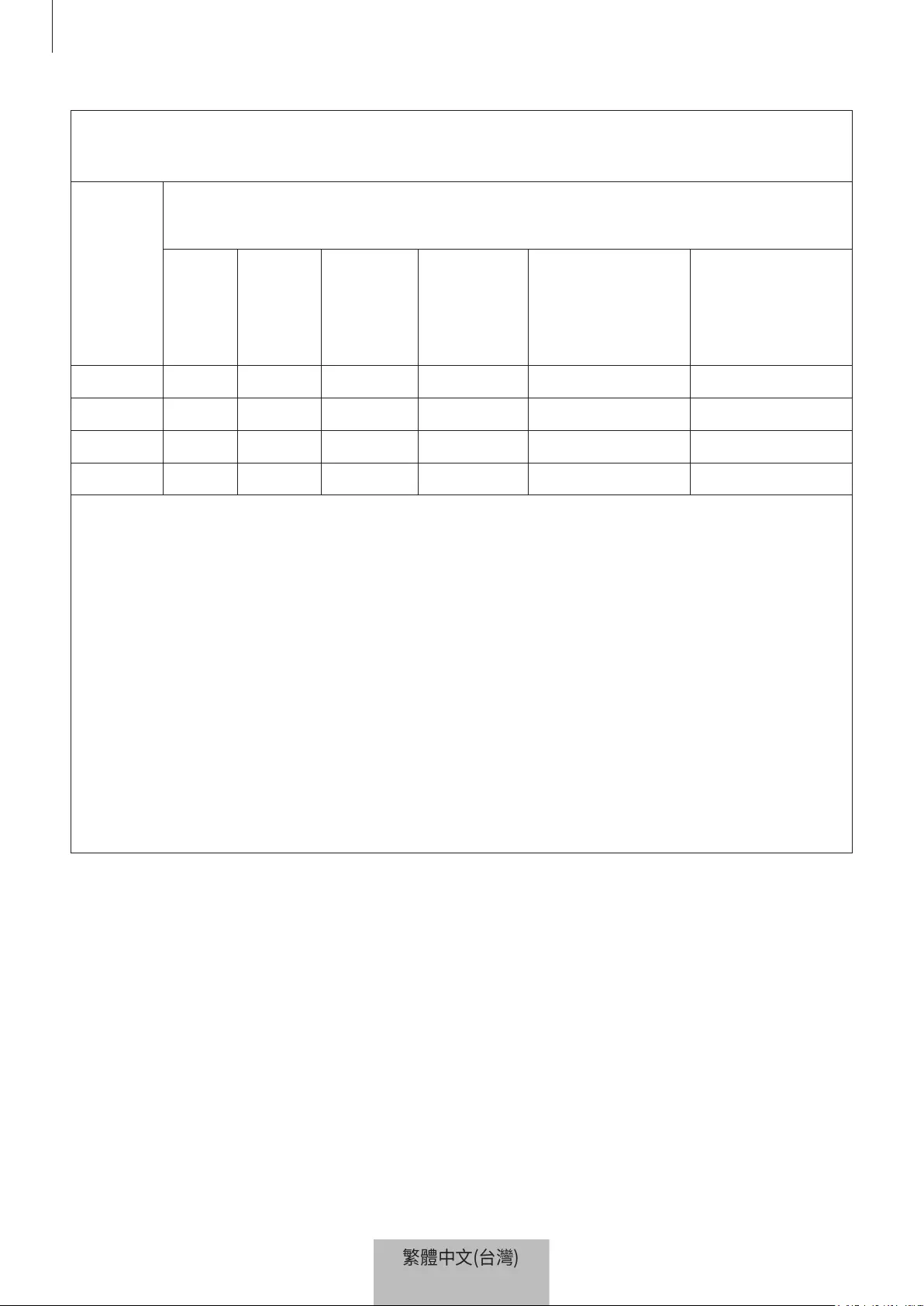
使用鍵盤
8
設備名稱:充電座,型號 (型式):EF-DX900
單元
Unit
限用物質及其化學符號
Restricted substances and its chemical symbols
鉛
Lead
(Pb)
汞
Mercury
(Hg)
鎘
Cadmium
(Cd)
六價鉻
Hexavalent
chromium
(Cr+6)
多溴聯苯
Polybrominated
biphenyls (PBB)
多溴二苯醚
Polybrominated
diphenyl ethers
(PBDE)
電路板 - O O O O O
塑膠外殼 O O O O O O
矽膠 O O O O O O
電纜 - O O O O O
備考 1.“超出 0.1 wt %”及“超出 0.01 wt %”係指限用物質之百分比含量超出百
分比含量基準值。
Note 1:“Exceeding 0.1 wt %”and“exceeding 0.01 wt %”indicate that the
percentage content of the restricted substance exceeds the reference percentage
value of presence condition.
備考 2.“O”係指該項限用物質之百分比含量未超出百分比含量基準值。
Note 2:“O”indicates that the percentage content of the restricted substance
does not exceed the percentage of reference value of presence.
備考 3.“-”係指該項限用物質為排除項目。
Note 3:The“-”indicates that the restricted substance corresponds to the
exemption.
Equipment name Type designation (Type)
繁體中文(台灣)
8
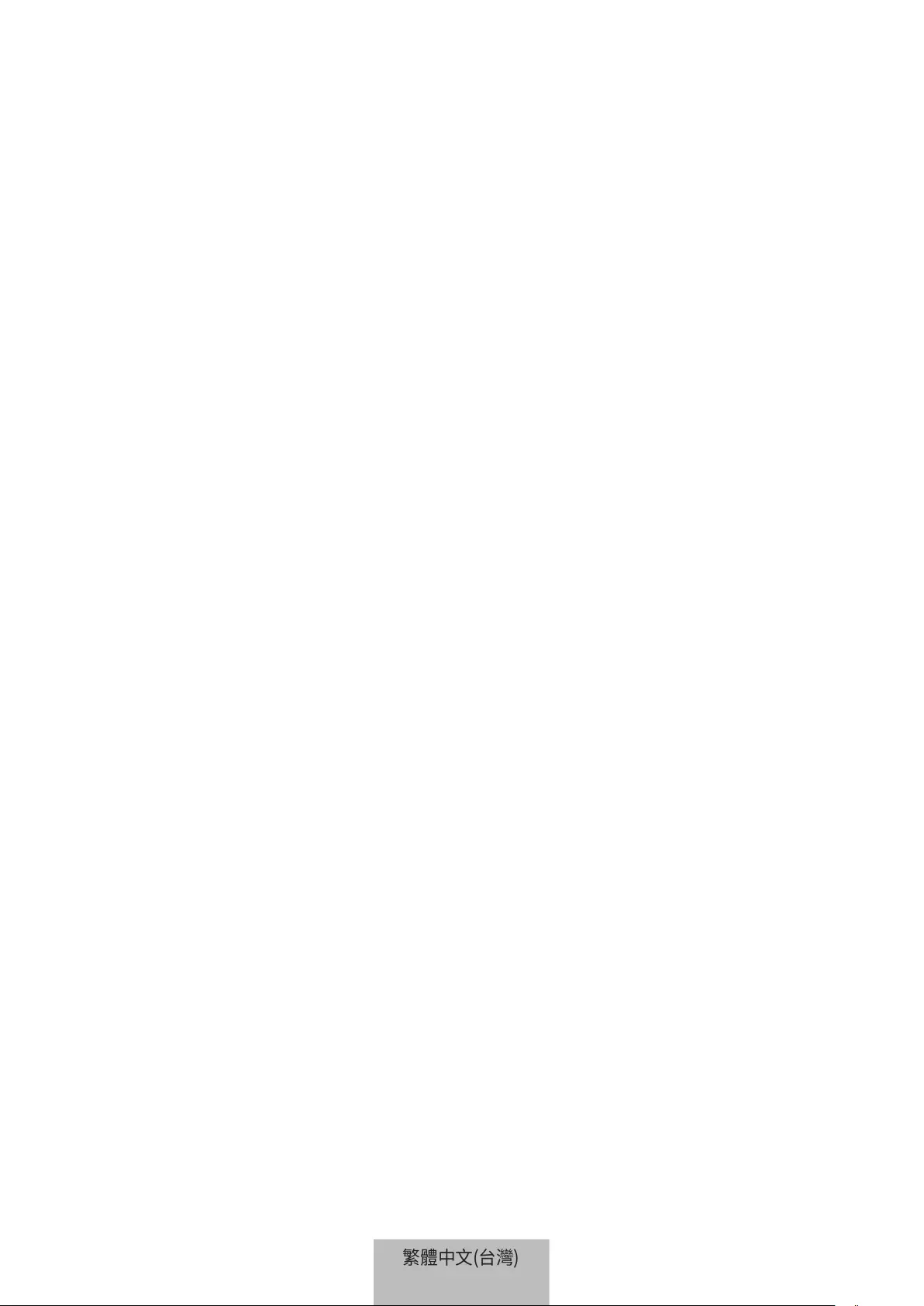
版權
Copyright © 2022 Samsung Electronics Co., Ltd.
本手冊受國際版權法保護。
不得以任何形式或方式 (電子或機械) 複製、分發、轉譯或傳播本手冊中的任何內
容,包括影印、錄製或儲存在任何儲存裝置和檢索系統中。
商標
•
SAMSUNG 和 SAMSUNG 標誌是 Samsung Electronics Co., Ltd. 的註冊商標。
•
其他所有商標和版權的所有權歸各自所有人所有。
繁體中文(台灣)
9
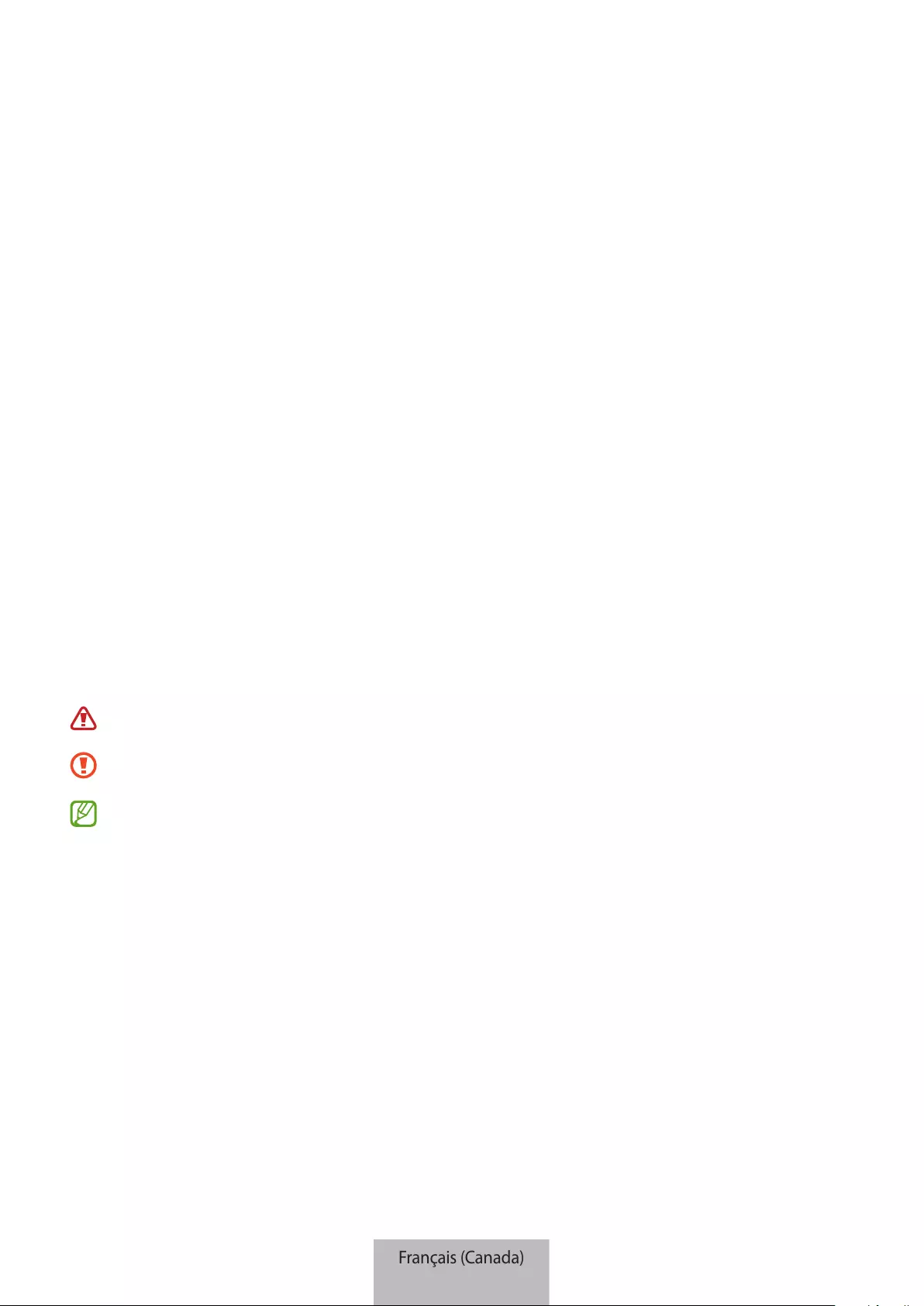
1
À lire en premier
Veuillez lire le présent mode d’emploi avant d’utiliser le dispositif afin de vous assurer d’en faire une utilisation
sécuritaire et adéquate.
•
Les images peuvent différer du produit.
•
Certains éléments de contenu pourraient différer de ceux de votre appareil selon votre région et le
contenu est sujet à modifications sans préavis.
•
Pour obtenir la plus récente version du manuel, consultez le site Web de Samsung au
www.samsung.com/ca.
•
EF-DX900 est optimisé pour la connexion à la SAMSUNG Galaxy Tab S8 Ultra et Galaxy Tab S8 Ultra 5G.
•
Si ce produit est exposé à l’humidité, à un solvant, comme l’acétone ou l’alcool, ou à des températures
très élevées, il peut devenir taché, froissé ou déformé, ou changer de couleur.
•
Cet appareil contient des aimants. Gardez une distance sécuritaire entre votre appareil et des objets
qui peuvent être affectés par les aimants, comme les cartes de crédit et les dispositifs médicaux
implantables. Si vous portez un dispositif médical implantable, consultez votre médecin avant d’utiliser
l’appareil.
•
Ce produit comprend certains logiciels libres ou gratuits. Pour obtenir des instructions afin de consulter
la licence libre, consultez le site Web de Samsung (opensource.samsung.com).
Liste des icônes
Avertissement: situations où il y a risque de blessure pour vous ou pour les autres
Attention: situations pouvant endommager votre dispositif ou tout autre équipement
Note: remarques, astuces ou toute autre information complémentaire
Français (Canada)
1
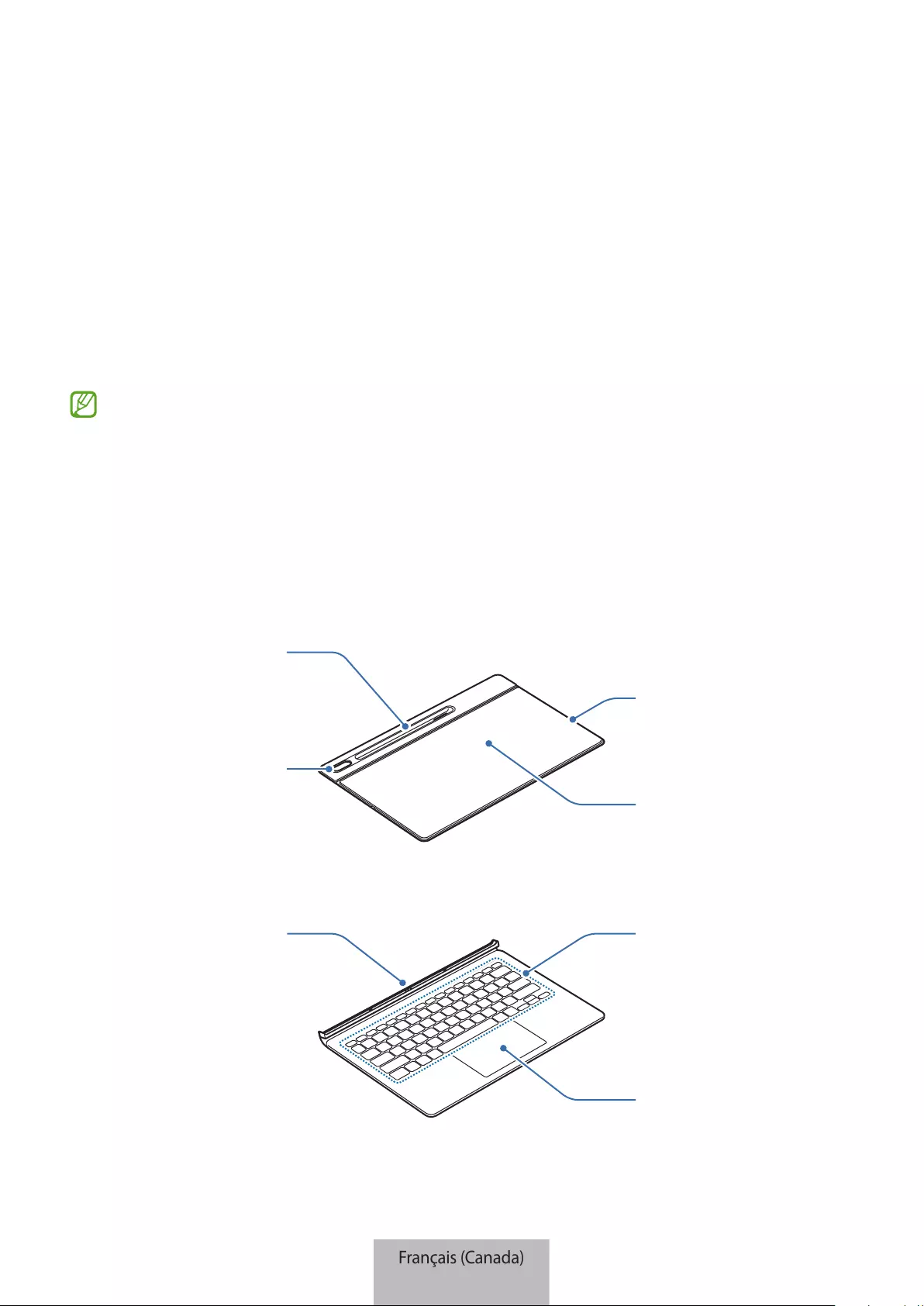
2
Premiers pas
Contenu de l’emballage
Veuillez vous assurer que la boîte contient les éléments suivants :
•
Couvercle du support
•
Clavier
•
Les articles fournis avec l’appareil et les accessoires offerts pourraient varier selon votre région et
votre fournisseur de services.
•
L’apparence et les caractéristiques techniques pourraient changer sans préavis.
Présentation du dispositif
►
Couvercle du support:
Orifice pour
appareil photo
Support
Pavé magnétique
Couvercle du
S Pen
►
Clavier:
Pavé tactile
Touches
Connecteur
Français (Canada)
2
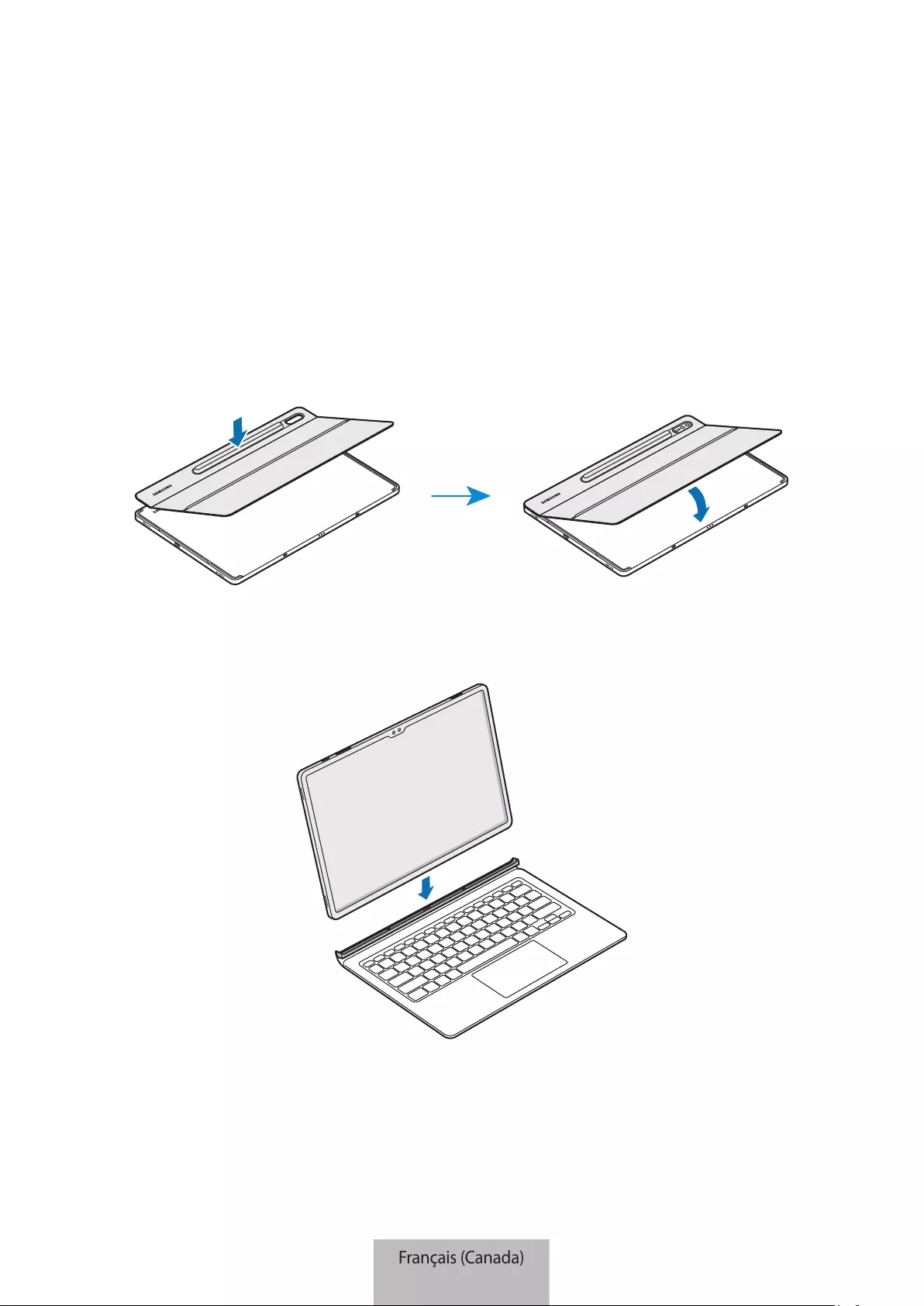
3
Utilisation de la coque-clavier
Installation de la coque-clavier
1 Repérez l’emplacement de l’appareil photo et de l’orifice pour appareil photo, puis alignez chaque coin du
couvercle S Pen avec ceux de la tablette.
2 Fixez le couvercle S Pen en premier, puis appuyez sur le reste du couvercle du support.
3 Alignez les connecteurs de la tablette et du clavier, puis fixez le clavier à la tablette.
Vous pouvez utiliser le clavier immédiatement.
Français (Canada)
3
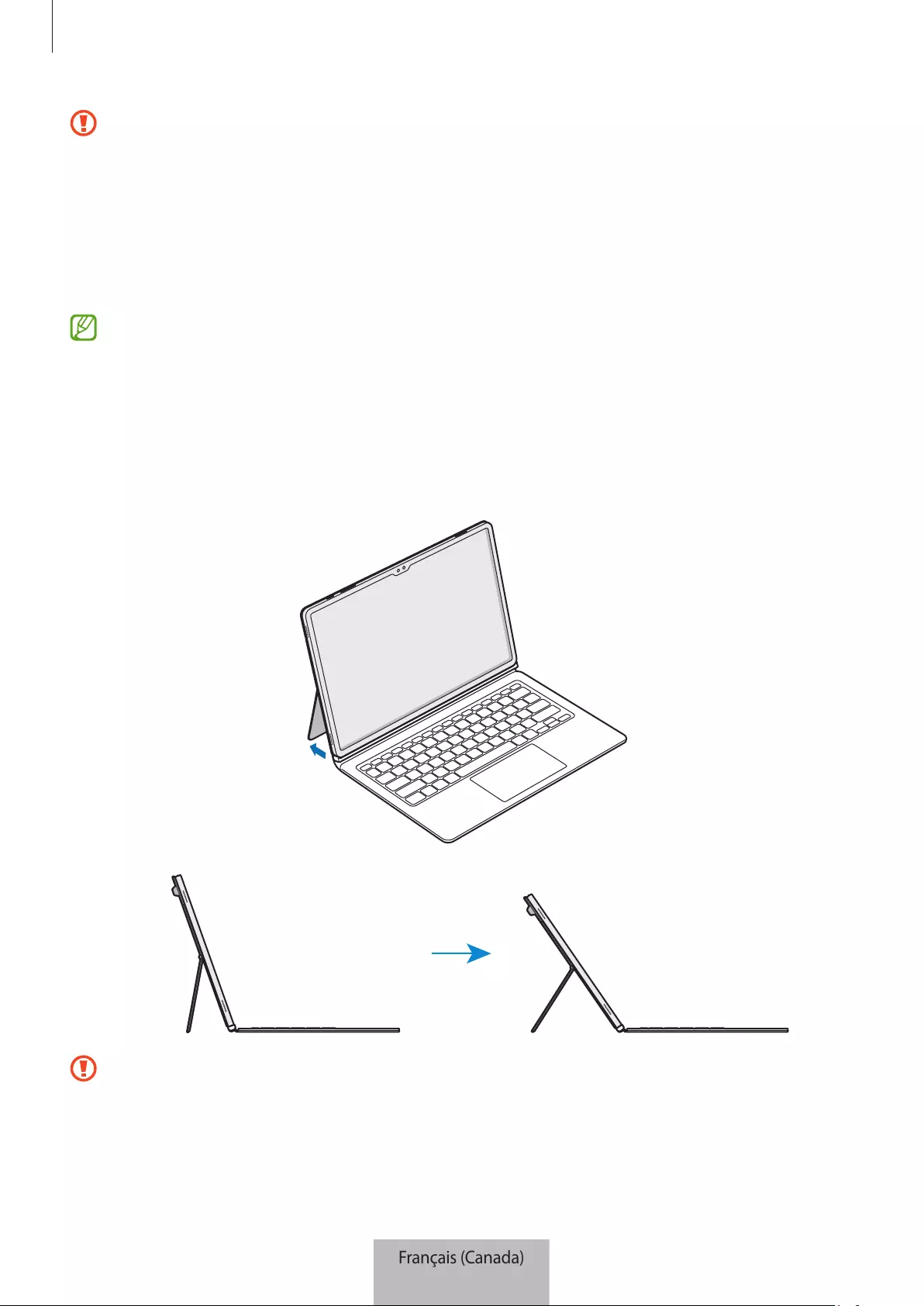
Utilisation de la coque-clavier
4
•
N’appliquez pas de pression excessive sur le clavier quand il couvre l’écran de la tablette. Cela peut
occasionner des dommages à l’écran.
•
Si les connecteurs du clavier ou de la tablette sont malpropres, le clavier pourrait ne pas être
reconnu ou ne pas fonctionner correctement.
•
Avant de déplacer l’appareil, fermez le clavier. Si vous déplacez l’appareil pendant que le clavier est
ouvert, il peut se séparer et s’endommager.
•
Utilisez le produit sur une surface plane.
Vous pouvez utiliser le clavier en tant que couvercle d’écran. L’écran s’éteint quand vous le recouvrez
avec le clavier et s’allume quand vous ouvrez le clavier.
Réglage de l’angle de la tablette
Le couvercle du support permet de régler l’angle de la tablette. Dépliez et réglez le support à l’angle désiré.
•
Ne faites pas tourner excessivement le couvercle du support. Cela pourrait endommager la
charnière.
•
N’appliquez pas de pression sur l’écran de la tablette quand l’angle du couvercle du support est
faible. Cela pourrait faire basculer le support.
Français (Canada)
4
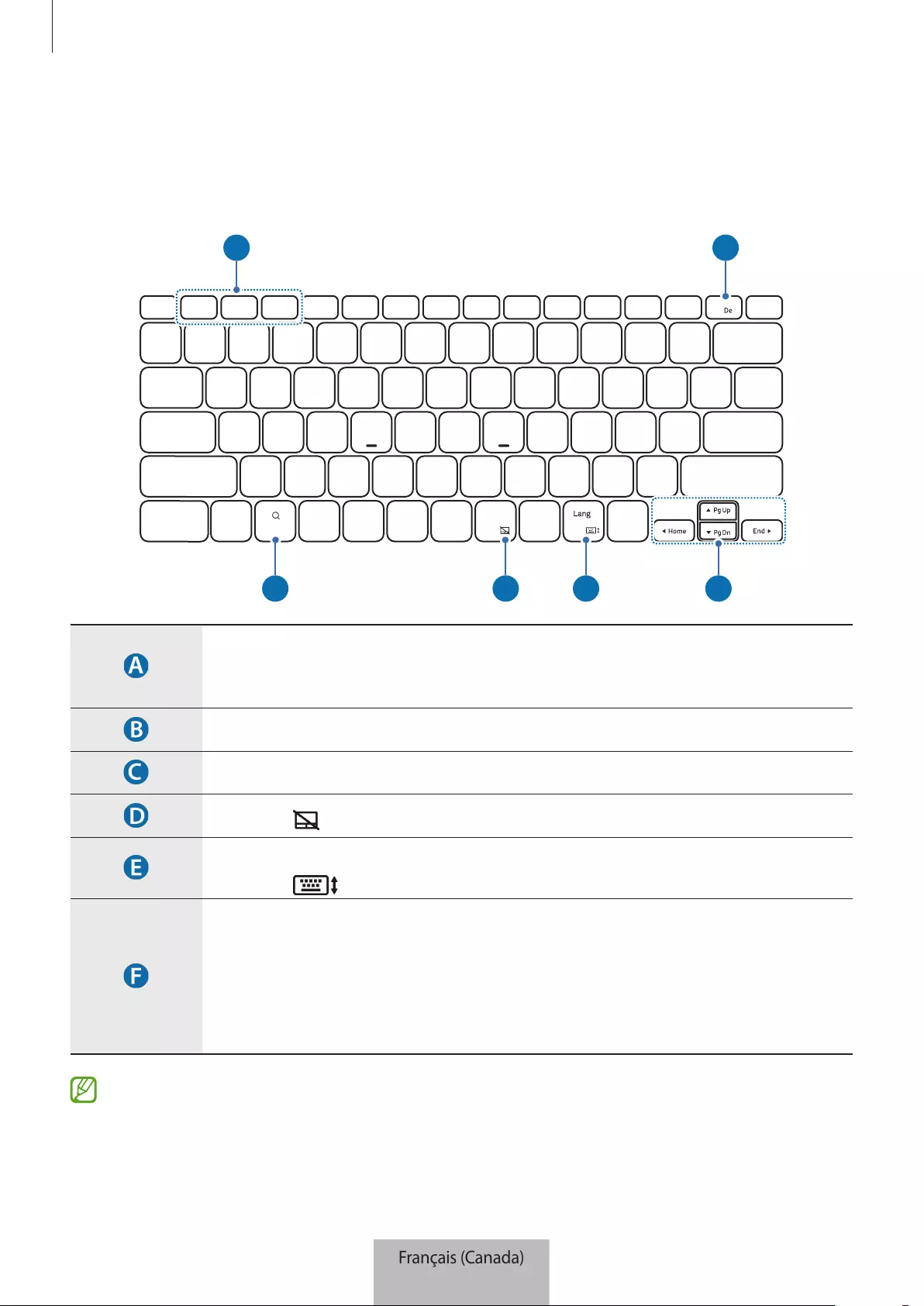
Utilisation de la coque-clavier
5
Utilisation des touches
Réglez la langue de saisie avec la tablette avant d’utiliser le clavier. Pour plus de détails sur le réglage de la
langue de saisie, consultez le guide d’utilisation de la tablette.
X
APP1 APP2 APP3
A B
C D E F
•
[
Fn
] + [
APP1
]/[
APP2
]/[
APP3
]: Lancer les applications favorites.
Pour enregistrer une application dans les favoris, lancez l’application, puis
maintenez enfoncées les touches
Fn
et
APP1
/
APP2
/
APP3
pendant 3 secondes.
•
[
Fn
] + [
DeX
]: Lancer ou fermer Samsung DeX.
•
Faire une recherche dans le contenu.
•
[
Fn
] + [ ]: Activer ou désactiver le pavé tactile.
•
[
Lang
]: Change de langue de saisie.
•
[
Fn
] + [ ]: Activer ou désactiver le clavier à l’écran.
• ▲
/
▼
/
◄
/
►
: Déplacer le curseur ou le caret du système.
•
[
Fn
] + [
▲
]: Page précédente
•
[
Fn
] + [
▼
]: Page suivante
•
[
Fn
] + [
◄
]: Accueil
•
[
Fn
] + [
►
]: Fin
Pour plus de détails à propos de Samsung DeX, consultez le guide d’utilisation de la tablette.
Français (Canada)
5
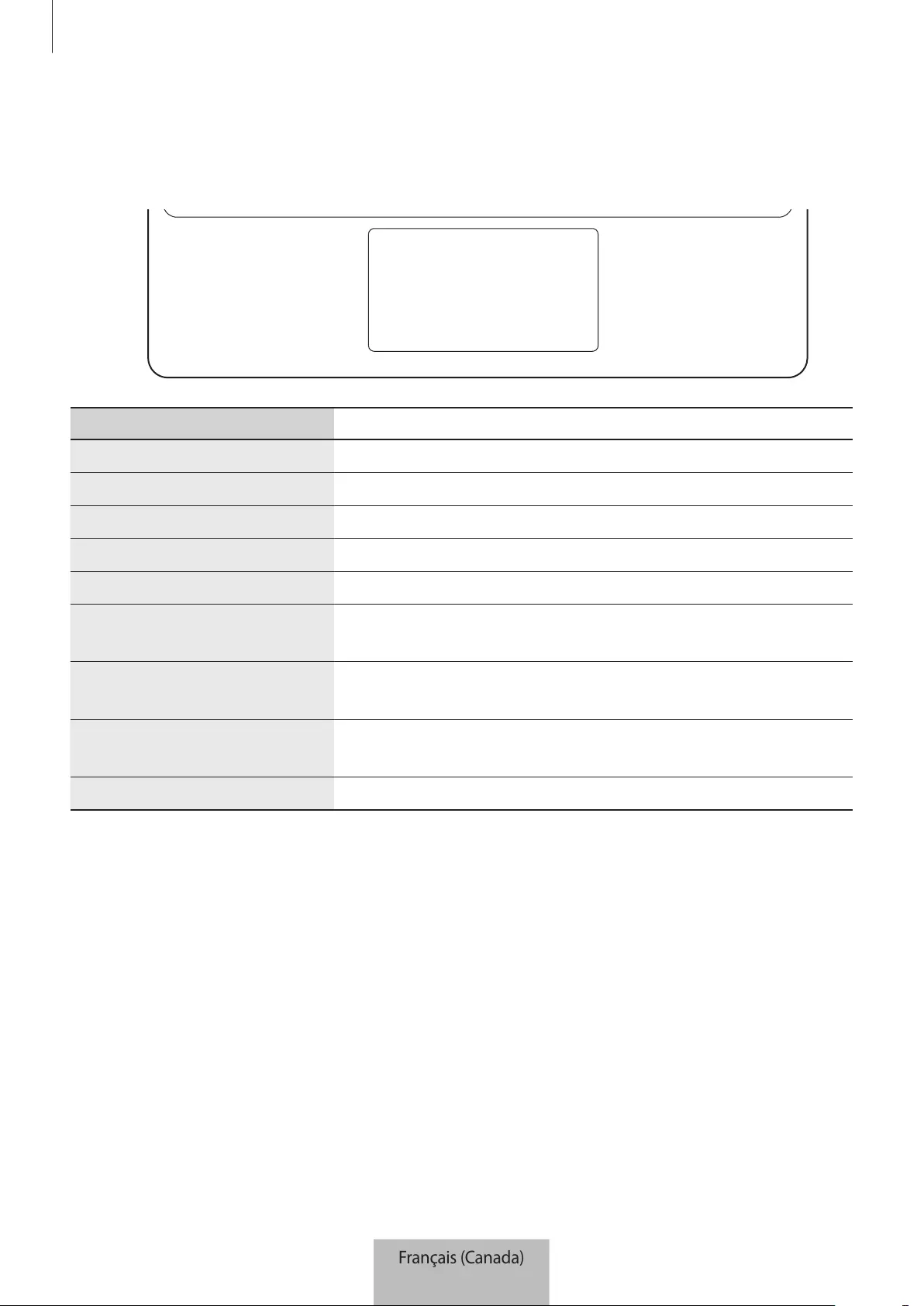
Utilisation de la coque-clavier
6
Utilisation du pavé tactile
Le pavé tactile vous permet de contrôler le curseur à l’écran de la tablette et d’utiliser des fonctions.
Actions Fonctions
Cliquer/toucher
•
Cliquer
Glisser
•
Déplacer le curseur.
Tenir et glisser
•
Déplacer l’objet sélectionné.
Toucher avec deux doigts
•
Ouvrir le menu contextuel.
Glisser avec deux doigts
•
Faire défiler la page.
Étendre les doigts/pincer les
doigts
•
Zoom avant/Zoom arrière
Glisser avec trois doigts vers le
haut/vers le bas
•
Récents/Accueil
Glisser avec trois doigts vers la
gauche/vers la droite
•
Passer d’une application à l’autre.
Toucher avec trois doigts
•
Retour
Français (Canada)
6
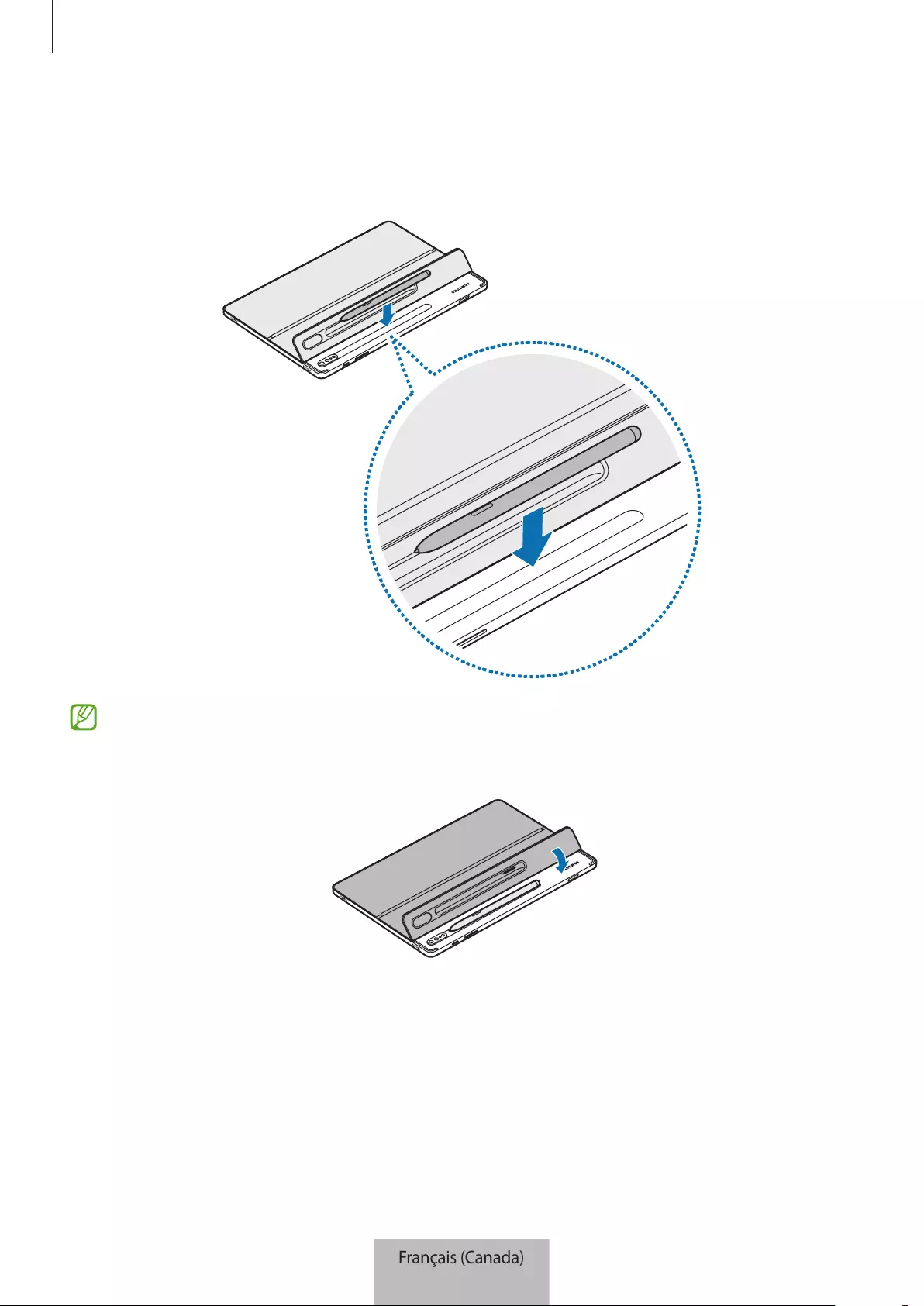
Utilisation de la coque-clavier
7
Rangement du S Pen
1 Fixez le S Pen à la tablette comme dans l’image ci-dessous.
Placez la pointe du S Pen en direction de l’appareil photo. Le S Pen ne se recharge pas s’il est mal placé.
2 Couvrez le S Pen avec le couvercle du S Pen.
Français (Canada)
7
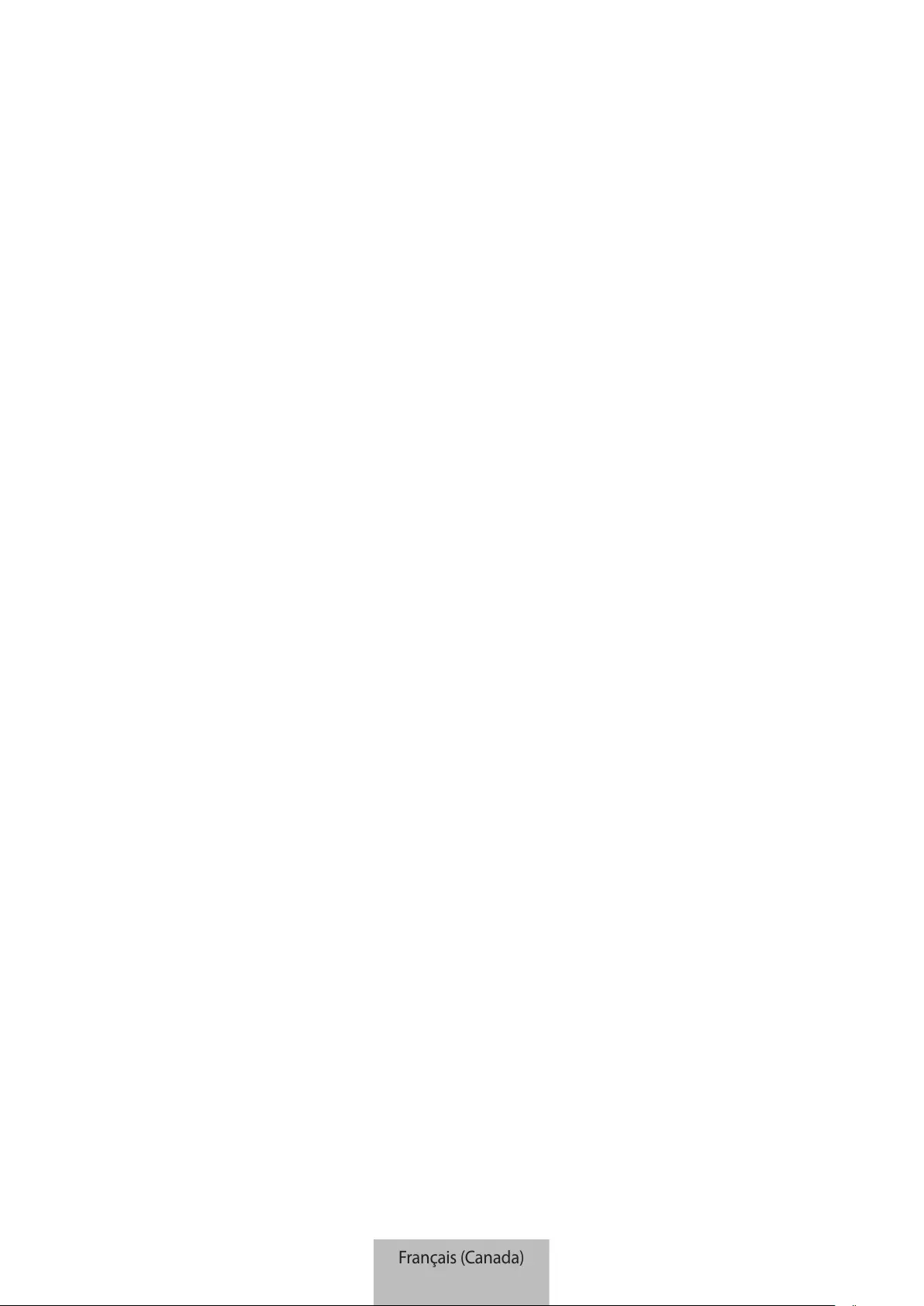
Droits d’auteur
Copyright © 2022 Samsung Electronics Co., Ltd.
Le présent mode d’emploi est protégé par les lois internationales sur le droit d’auteur.
Aucune partie du présent mode d’emploi ne peut être reproduite, distribuée, traduite ou transmise sous
quelque forme que ce soit, électronique ou mécanique, notamment par photocopie, enregistrement ou
stockage dans tout système de stockage et de récupération d’information.
Marques de commerce
•
SAMSUNG et le logo SAMSUNG sont des marques déposées de Samsung Electronics Co., Ltd.
•
Toutes les autres marques de commerce et tous les autres droits d’auteur sont la propriété de leurs
titulaires respectifs.
Français (Canada)
8
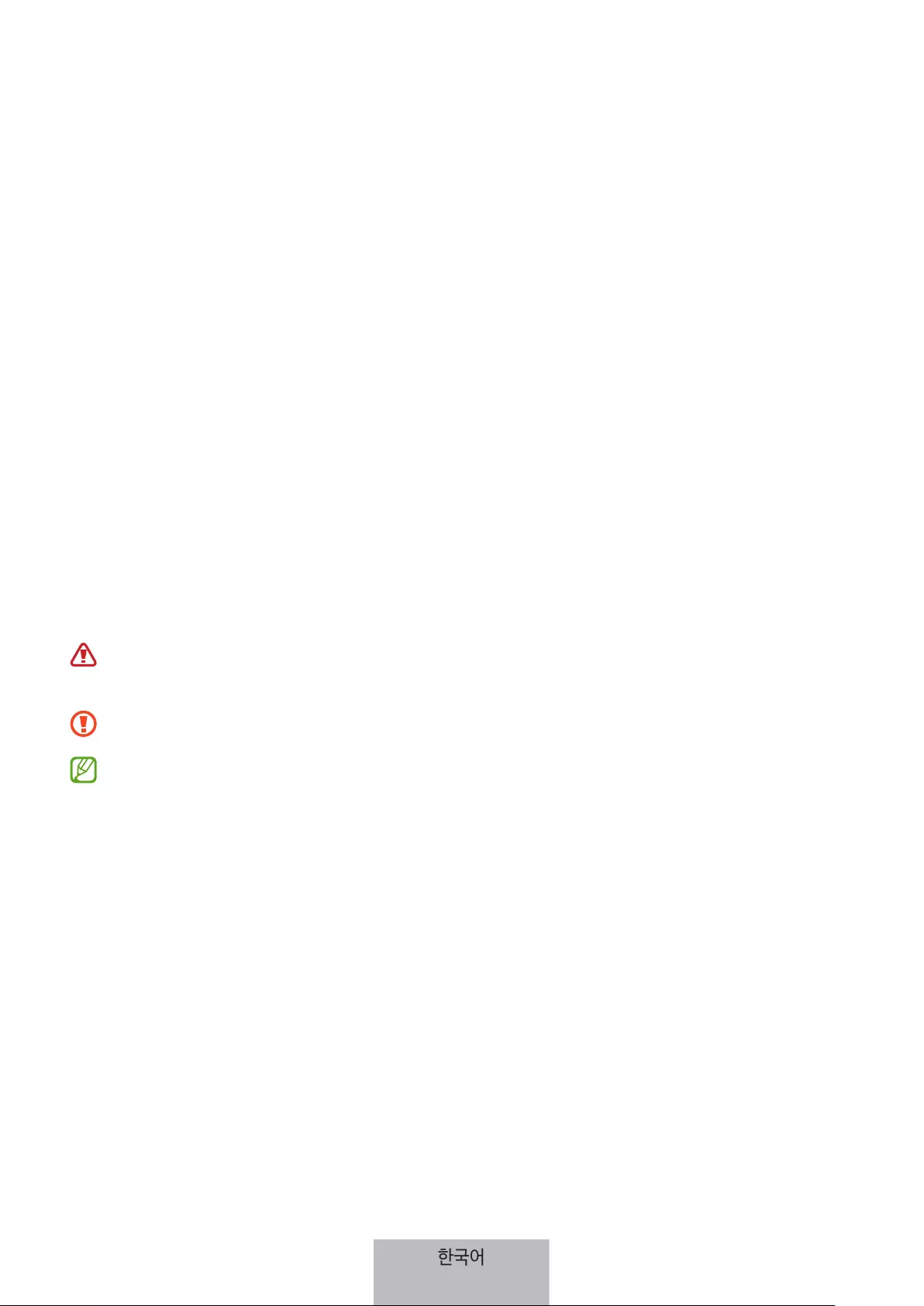
3
사용하기 전에
사용 전 반드시 이 사용 설명서를 읽고 제품을 안전하고 올바르게 사용하세요.
•
이미지는 모델에 따라 다를 수 있습니다.
•
사용 설명서의 내용은 성능 개선을 위해 사용자에게 통보 없이 일부 변경될 수 있습니다.
•
최신 버전의 사용 설명서는 삼성전자 대표 사이트(www.samsung.com/sec)를 참조하세요.
•
EF-DX900은 삼성 Galaxy Tab S8 Ultra과 Galaxy Tab S8 Ultra 5G 전용입니다.
•
습기, 아세톤, 알코올 등의 용제가 섞인 화학물질 및 고온에 노출될 경우 얼룩, 주름이 생기거나, 변색/
변형될 수 있습니다.
•
제품에 자석이 내장되어 있습니다. 신용카드 및 의료 기기 등 자석에 의해 영향을 받을 수 있는 물건은
안전한 거리를 유지하고 사용하세요. 심장박동기, 제세동기와 같은 의료 기기를 사용 중인 경우 의사와
상담한 후 제품을 사용하세요.
•
본 제품에는 오픈 소스 소프트웨어가 일부 포함되어 있습니다. 라이선스 고지문을 확인할 수 있는
방법은 opensource.samsung.com 에서 제공하고 있습니다.
표기된 기호 설명
경고: 제품을 사용할 때 주의하지 않으면 심각한 피해를 입을 수 있는 경고 사항을 표기할 때
사용합니다.
주의: 제품을 안전하고 올바르게 사용하기 위해 주의해야 할 사항을 표기할 때 사용합니다.
알림: 제품을 사용할 때 알아 두면 좋을 참고 사항이나 추가적인 정보를 제공할 때 사용합니다.
한국어
1
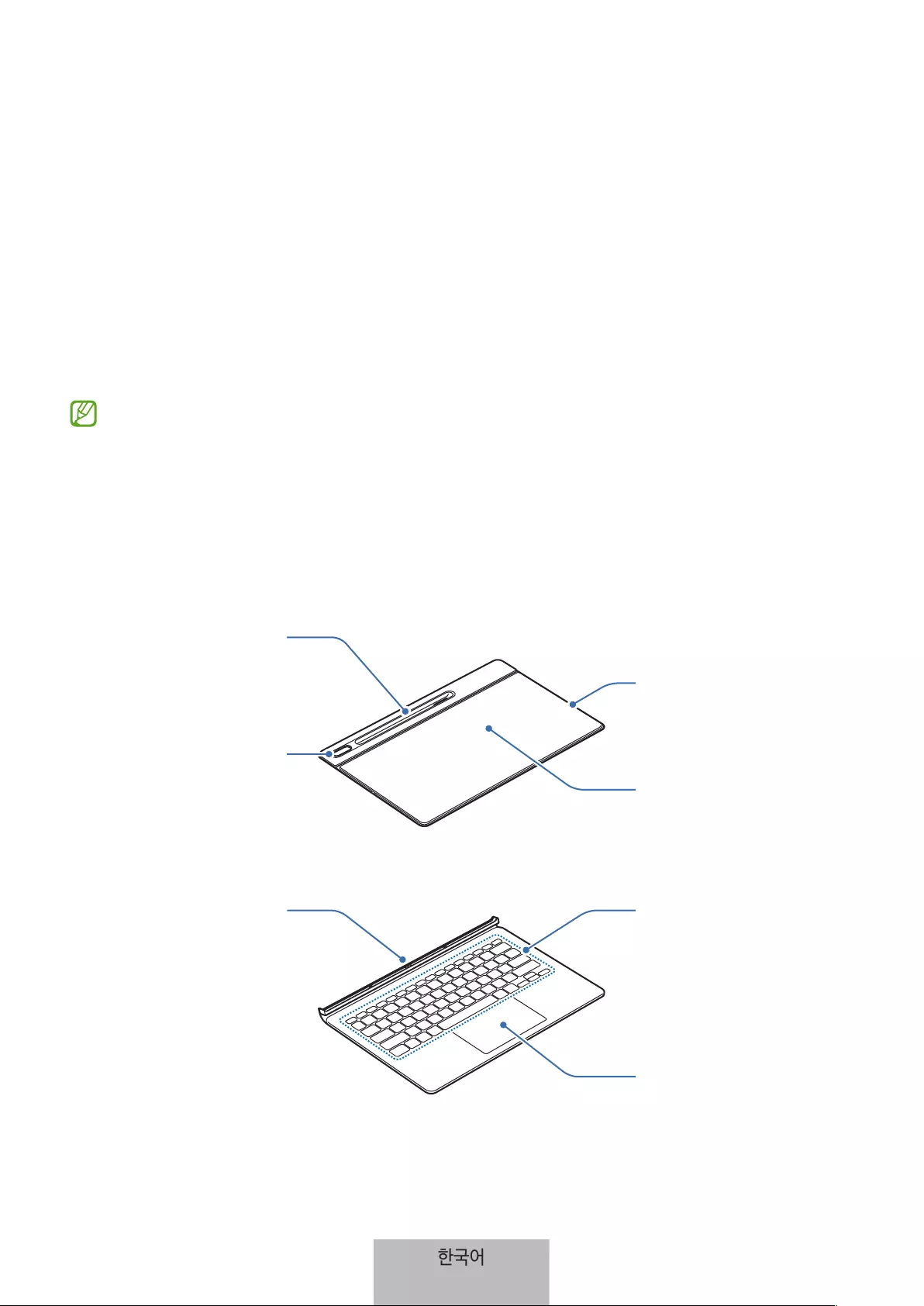
4
시작하기
구성품 확인
제품 구입 시 제공되는 구성품을 확인하세요.
•
스탠드 커버
•
키보드
•
제공된 구성품 및 사용 가능한 별매품은 삼성전자의 사정에 따라 변경될 수 있습니다.
•
제품의 외관, 규격 등은 성능 개선을 위해 예고 없이 변경될 수 있습니다.
각 부분의 이름
► 스탠드 커버:
카메라 홀
스탠드
자석 패드
S펜 커버
► 키보드:
터치패드
자판
연결 단자
한국어
2
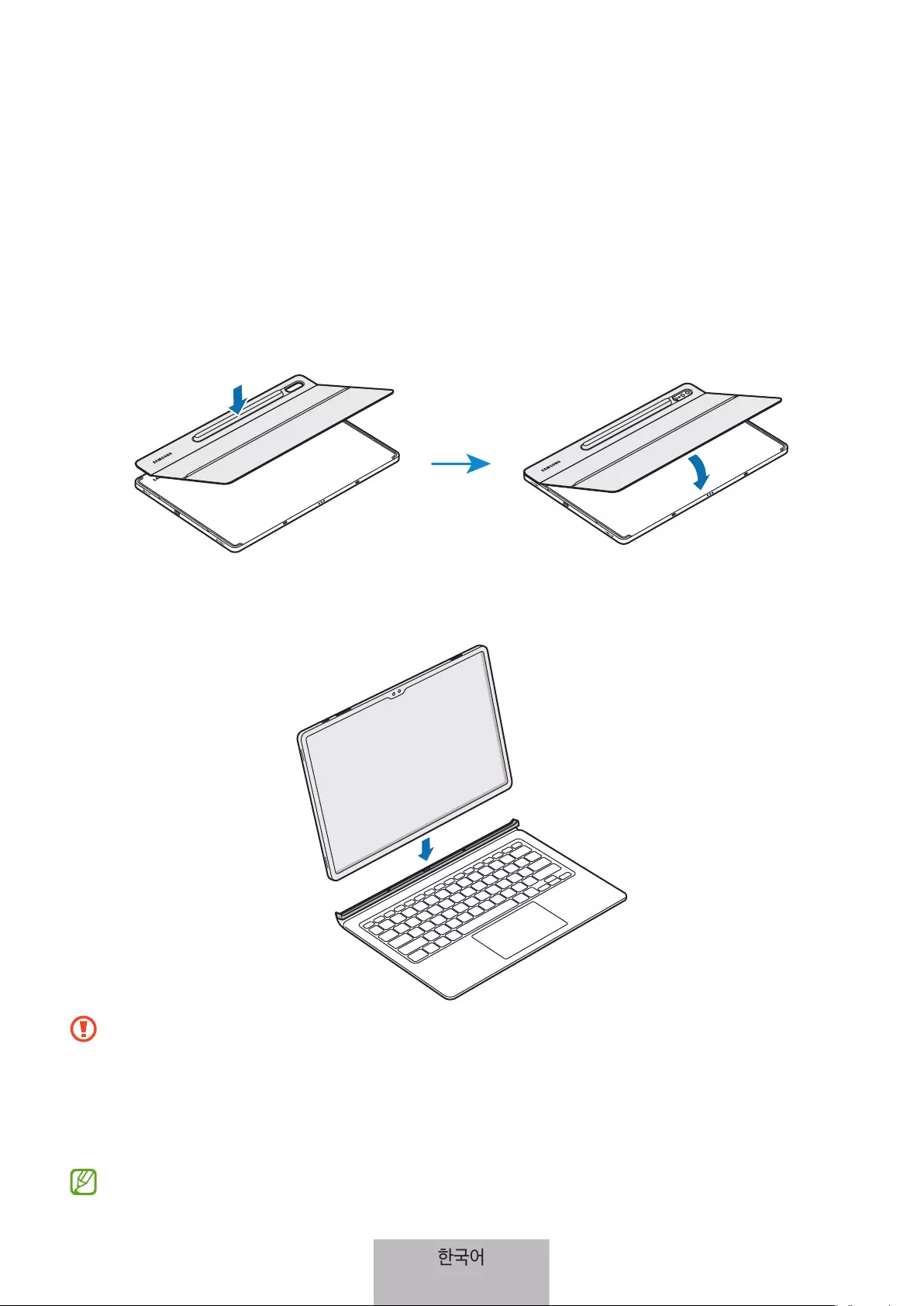
5
키보드 사용하기
키보드 연결하기
1
카메라 홀을 기준으로 태블릿과 S펜 커버의 양 끝 모서리를 맞추세요.
2
태블릿에 S펜 커버를 부착한 후 나머지 부분을 부착하세요.
3
키보드와 태블릿의 연결 단자가 마주하도록 태블릿에 키보드를 부착하세요.
별도의 설정 없이 키보드를 사용할 수 있습니다.
•
화면을 덮고 있는 키보드에 무리한 압력을 가하지 마세요. 태블릿의 화면이 손상될 수 있습니다.
•
키보드와 태블릿의 연결 단자에 이물질이 묻은 경우 키보드가 인식되지 않거나 제대로 작동하지
않을 수 있습니다.
•
이동 시에는 키보드를 닫으세요. 펼친 채 이동할 경우, 키보드가 분리되어 파손될 수 있습니다.
•
제품을 평평한 곳에 놓고 안전하게 사용하세요.
키보드는 태블릿의 화면 커버로도 사용할 수 있습니다. 키보드로 태블릿의 화면을 덮으면 화면이
꺼지고, 키보드를 열면 화면이 켜집니다.
한국어
3
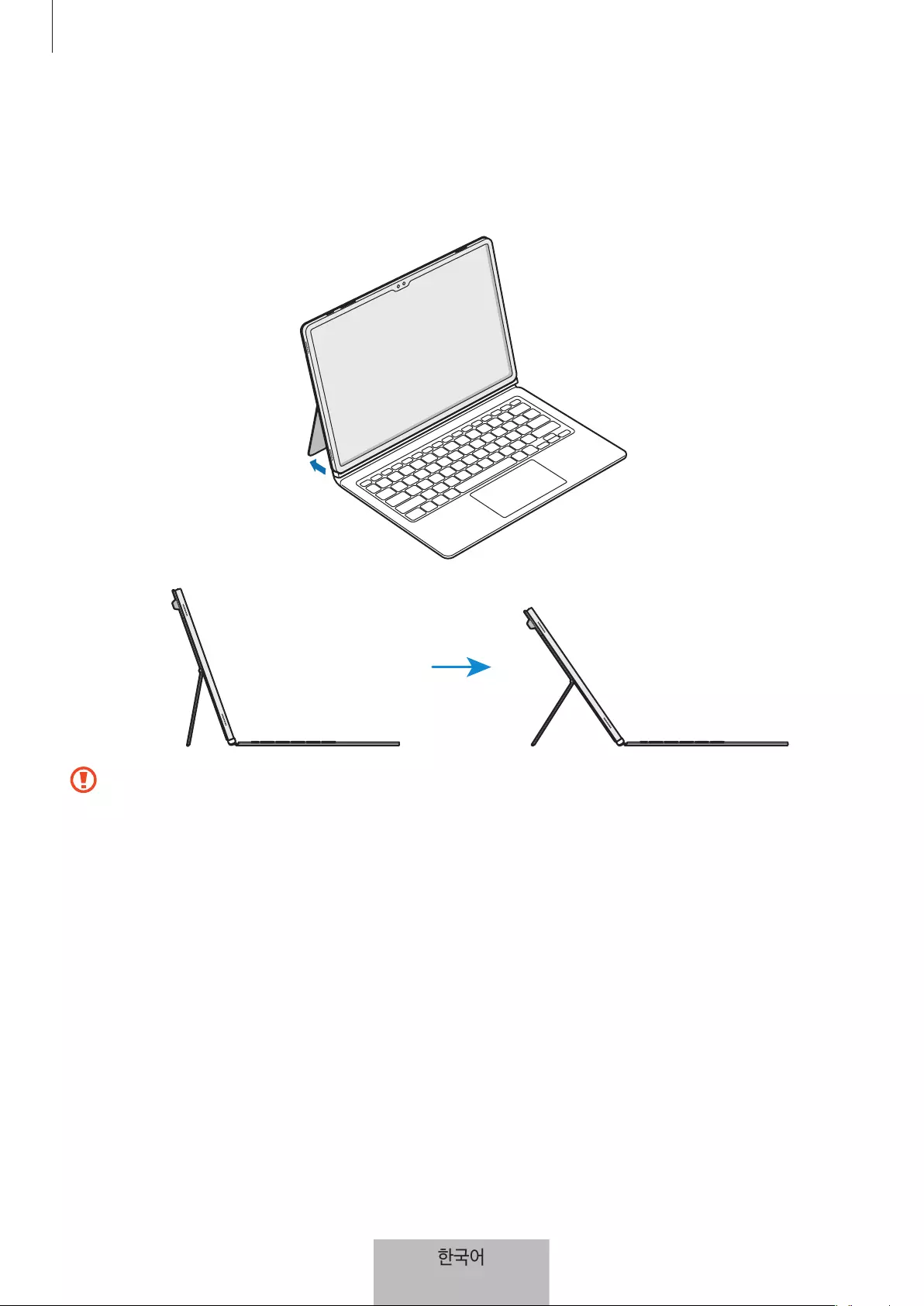
키보드 사용하기
6
태블릿 각도 조절하기
스탠드 커버를 이용해 원하는 각도로 태블릿을 사용할 수 있습니다. 태블릿에 부착된 스탠드 커버의
스탠드를 젖혀 태블릿의 각도를 조절하세요.
•
스탠드를 무리하게 젖히지 마세요. 제품이 손상될 수 있습니다.
•
스탠드 커버의 각도를 낮게 조절한 상태에서 태블릿 화면에 압력을 가하지 마세요. 스탠드가
쓰러질 수 있습니다.
한국어
4
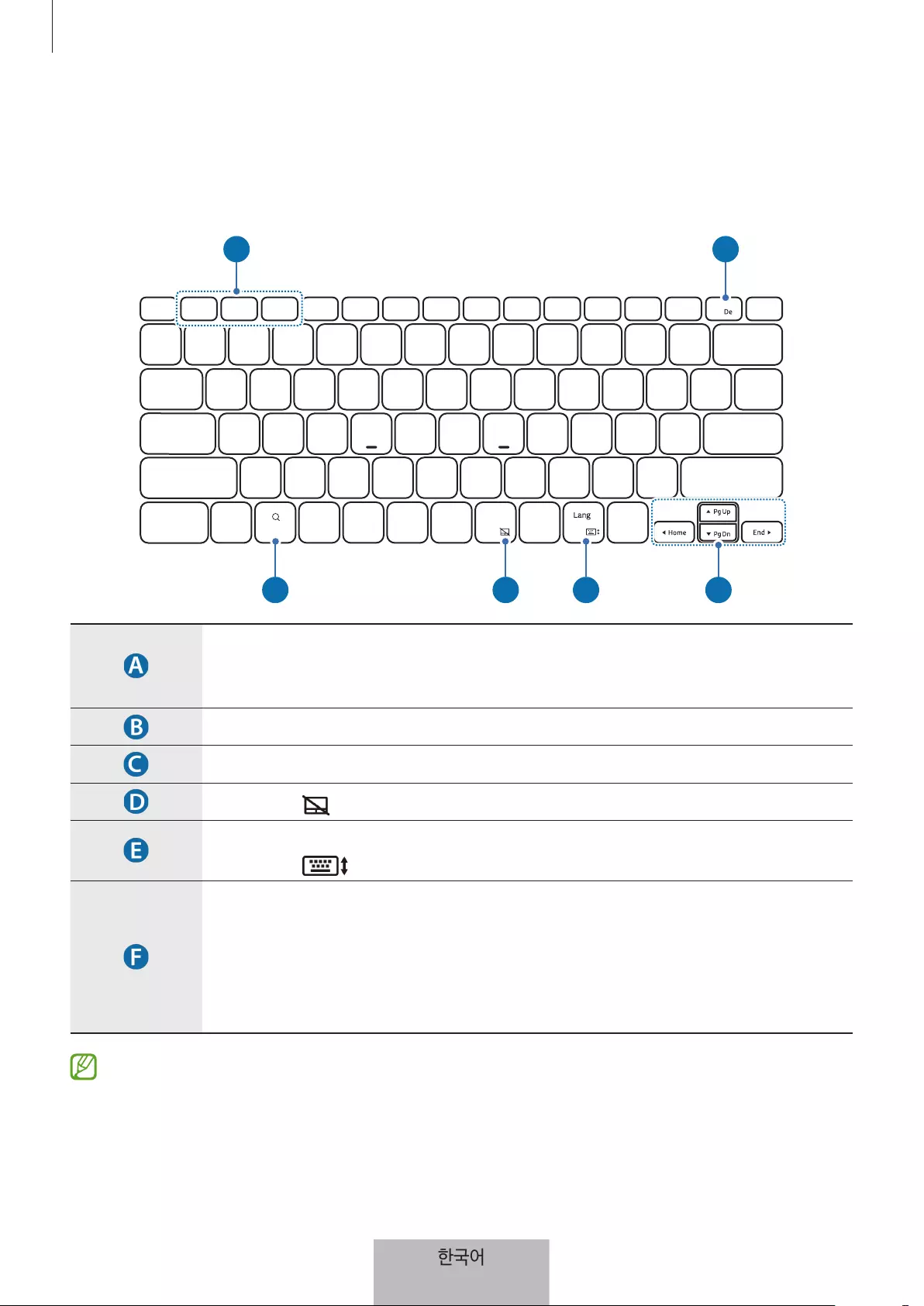
키보드 사용하기
7
자판 사용하기
제품을 사용하기 전에 태블릿에서 사용할 언어를 설정하세요. 언어 설정에 관한 자세한 설명은 태블릿의
사용 설명서를 참고하세요.
X
APP1 APP2 APP3
A B
C D E F
•
[Fn] + [APP1]/[APP2]/[APP3]: 즐겨찾기 앱 실행
즐겨찾기 앱을 지정하려면 원하는 앱을 실행한 후 Fn 키와 APP1/APP2/APP3
키를 3초간 길게 누르세요.
•
[Fn] + [DeX]: Samsung DeX 실행/종료
•
콘텐츠 검색
•
[Fn] + [ ]: 터치패드 활성화/비활성화
•
[한/영]: 입력 언어 전환
•
[Fn] + [ ]: 가상 키보드 활성화/비활성화
•
▲ / ▼ / ◄ / ►: 커서 이동
•
[Fn] + [▲]: 이전 페이지로 이동
•
[Fn] + [▼]: 다음 페이지로 이동
•
[Fn] + [◄]: 문서의 처음으로 이동
•
[Fn] + [►]: 문서의 마지막으로 이동
Samsung DeX 사용 방법에 관한 자세한 설명은 태블릿의 사용 설명서를 참고하세요.
한국어
5
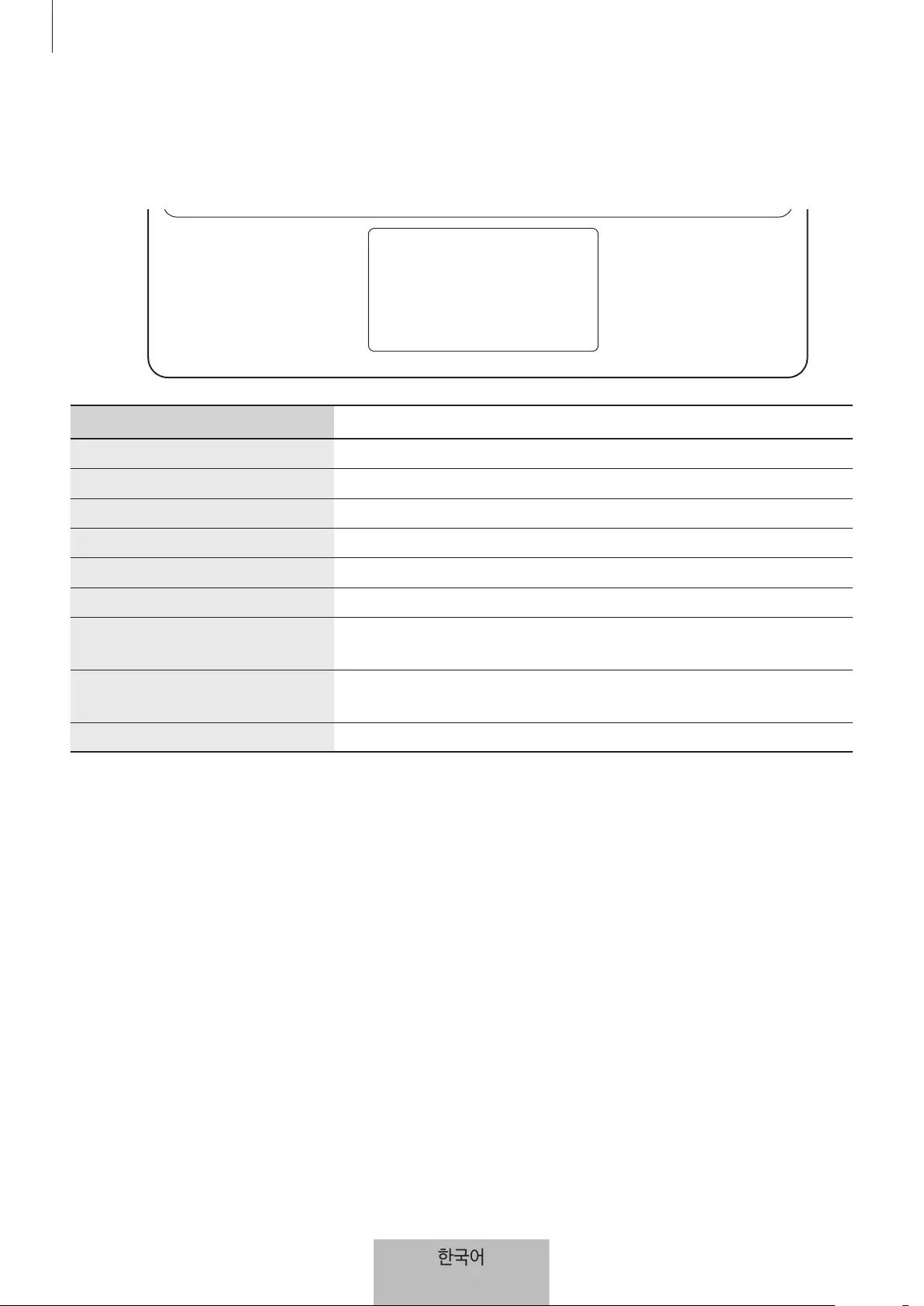
키보드 사용하기
8
터치패드 사용하기
터치패드를 이용하면 태블릿 화면에 나타난 마우스 커서를 조작하거나 부가 기능을 사용할 수 있습니다.
조작방법 기능
누르기/탭하기 •
클릭
드래그하기 •
커서 이동
길게 누른 후 드래그하기 •
개체 이동
두 손가락으로 탭하기 •
연결 메뉴 호출
두 손가락으로 드래그하기 •
페이지 스크롤
두 손가락으로 펴기/오므리기 •
확대/축소
세 손가락으로 위/아래로 드래그
하기 •
최근 실행 앱/홈
세 손가락으로 왼쪽/오른쪽으로
드래그하기 •
앱 전환
세 손가락으로 탭하기 •
뒤로 가기
한국어
6
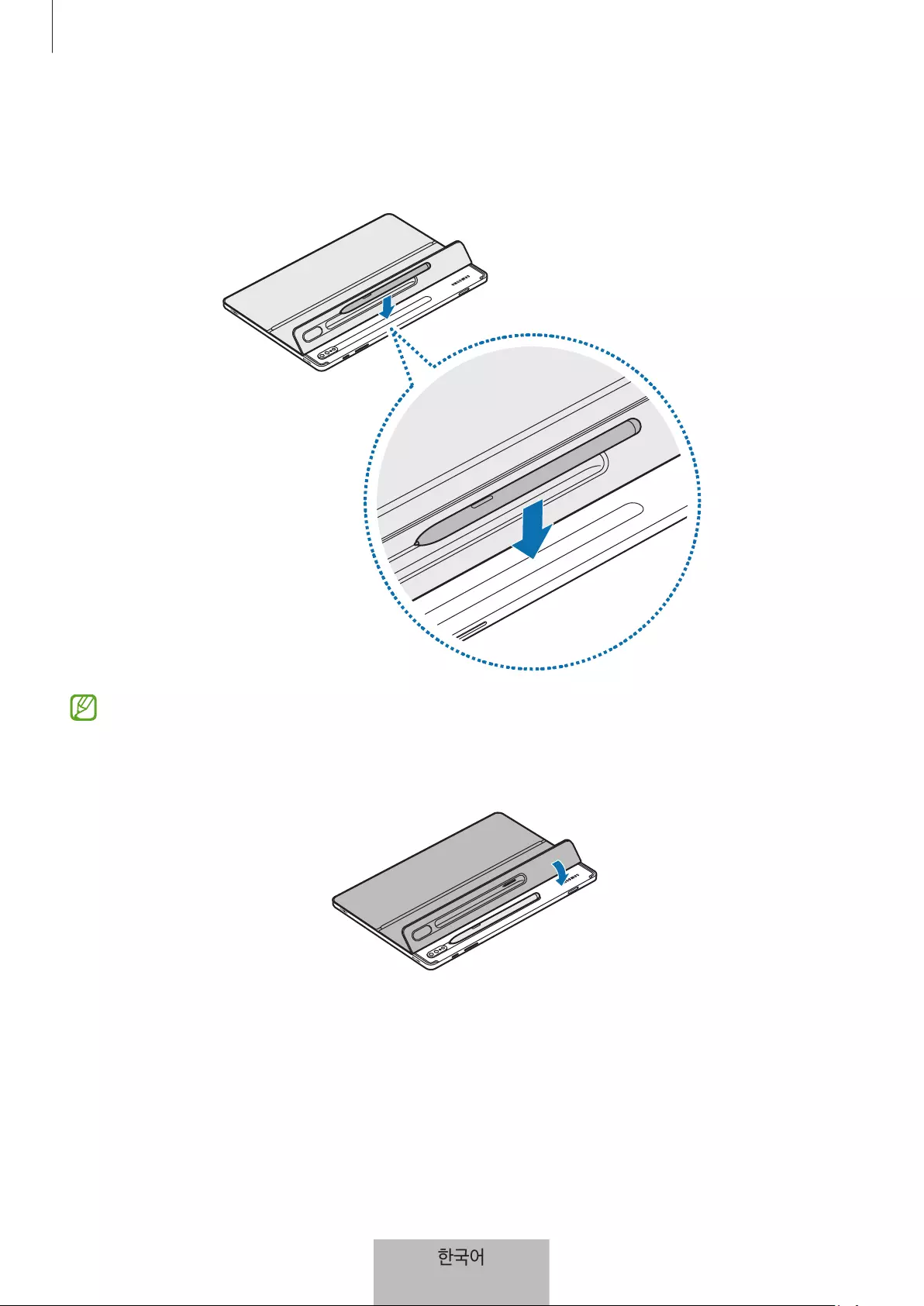
키보드 사용하기
9
S펜 보관하기
1
아래 그림과 같이 태블릿의 뒷면에 S펜을 부착하세요.
반드시 S펜의 펜촉이 카메라를 향하도록 부착하세요. S펜 부착 방향이 다를 경우 S펜이 충전되지
않습니다.
2
S펜 커버를 덮어 S펜을 보관하세요.
한국어
7
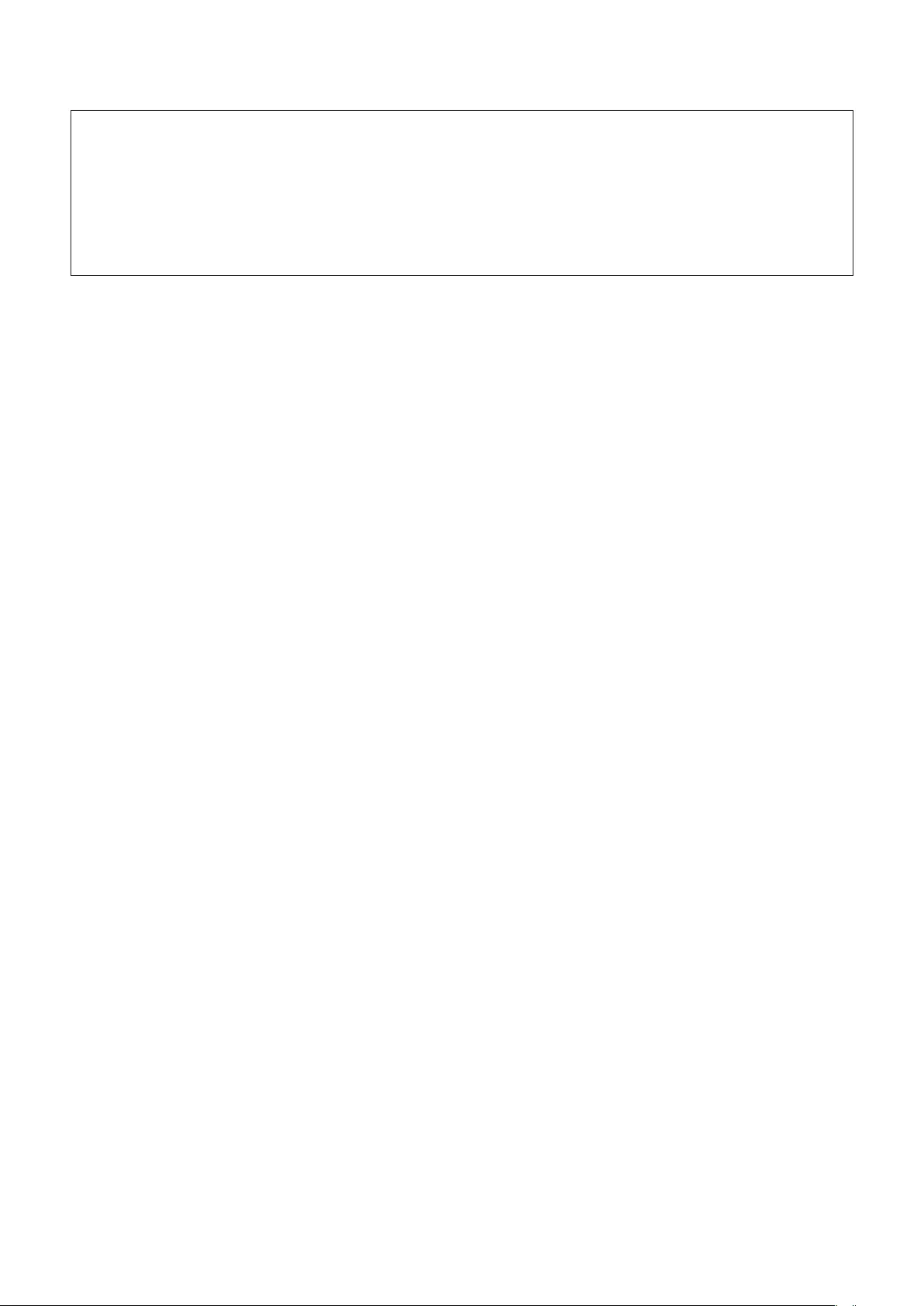
제품 A/S 관련 문의
A/S 문의 시에는 제품 모델명, 고장 상태, 연락처를 알려 주세요.
•삼성전자 서비스 센터: 1588-3366
•고객 불편 상담: 02-541-3000 / 080-022-3000
저작권
Copyright ⓒ 2022 삼성전자주식회사
이 사용 설명서는 저작권법에 의해 보호받는 저작물입니다. 사용 설명서의 일부 또는 전체를 복제, 공중
송신, 배포, 번역하거나 전자 매체 또는 기계가 읽을 수 있는 형태로 바꿀 수 없습니다.
등록상표권
•삼성, SAMSUNG, SAMSUNG 로고는 삼성전자주식회사의 등록상표입니다.
•기타 모든 상표 및 저작권은 해당 업체의 자산입니다.